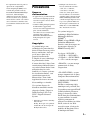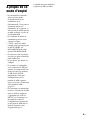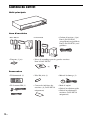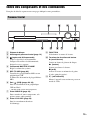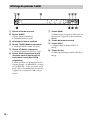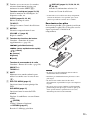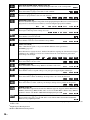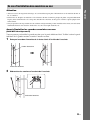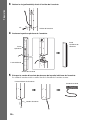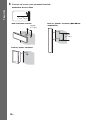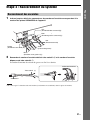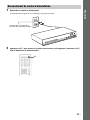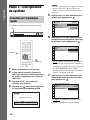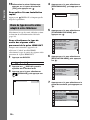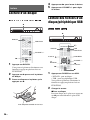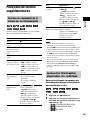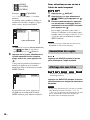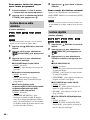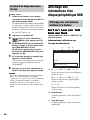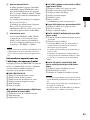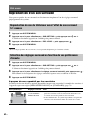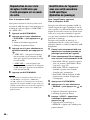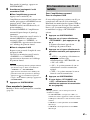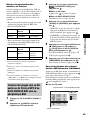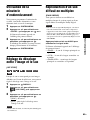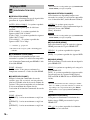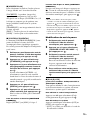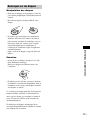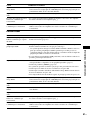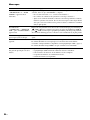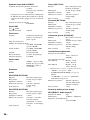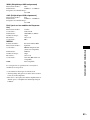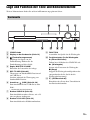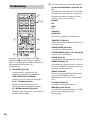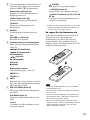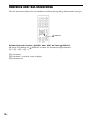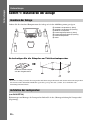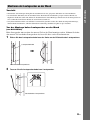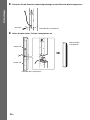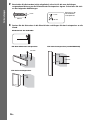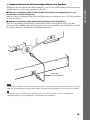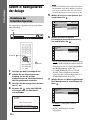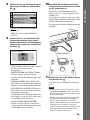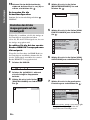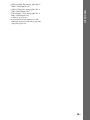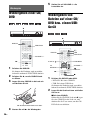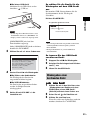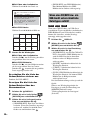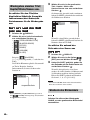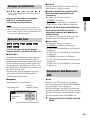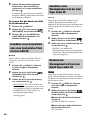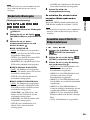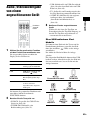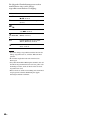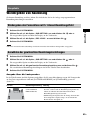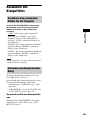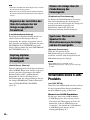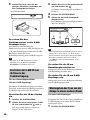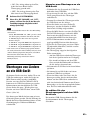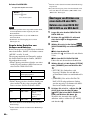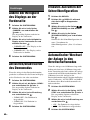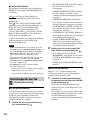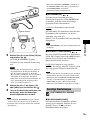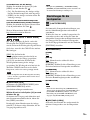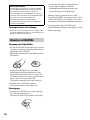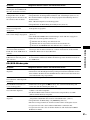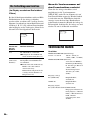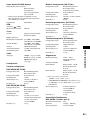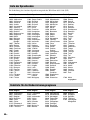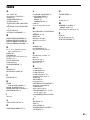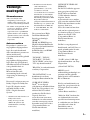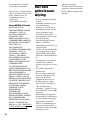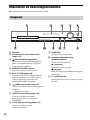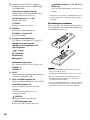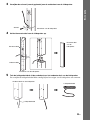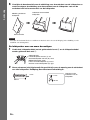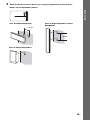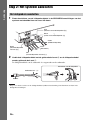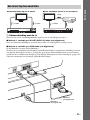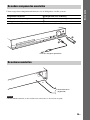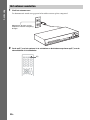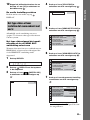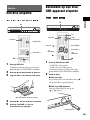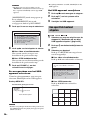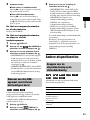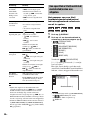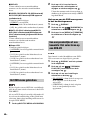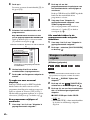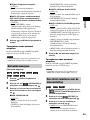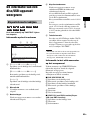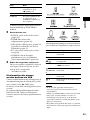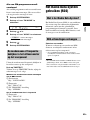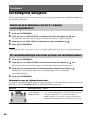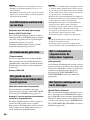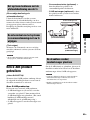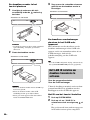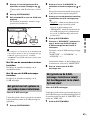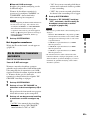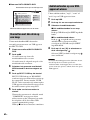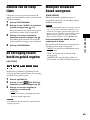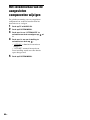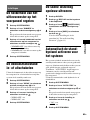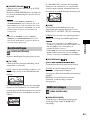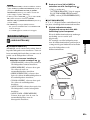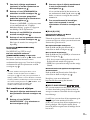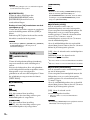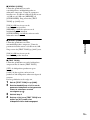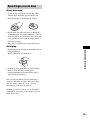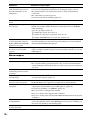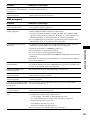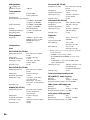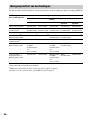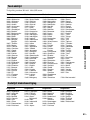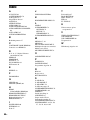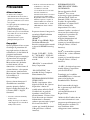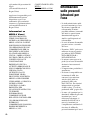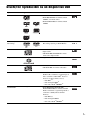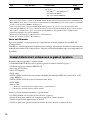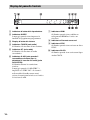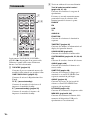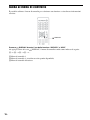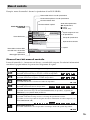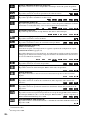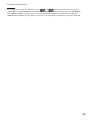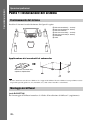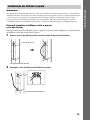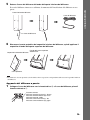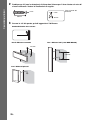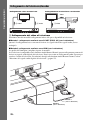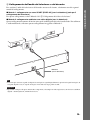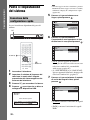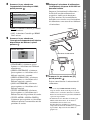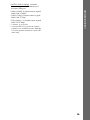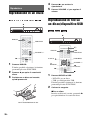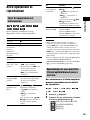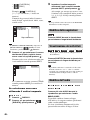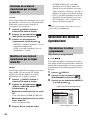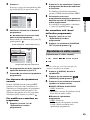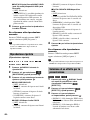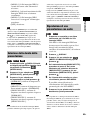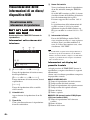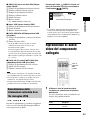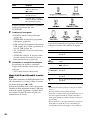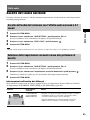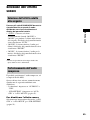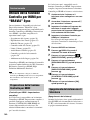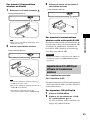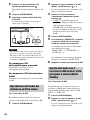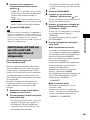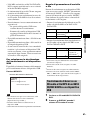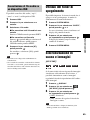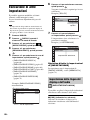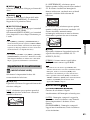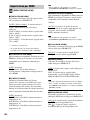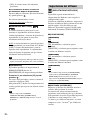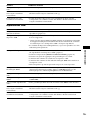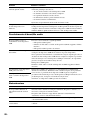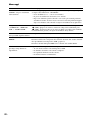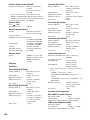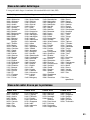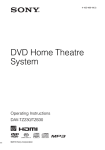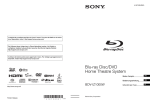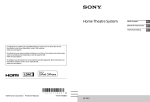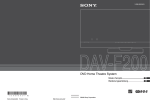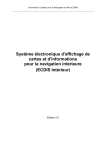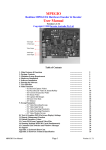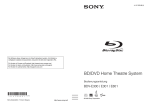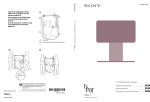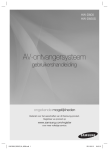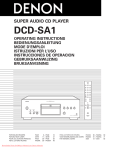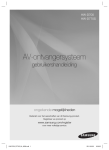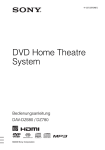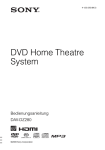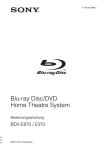Download DAV-DZ330
Transcript
4-165-481-31(1)
DVD Home Theatre
System
DAV-DZ330/DZ730
©2010 Sony Corporation
Mode d’emploi
FR
Bedienungsanleitung
DE
Gebruiksaanwijzing
NL
Istruzioni per l’uso
IT
AVERTISSEMENT
Attention – L’utilisation
d’instruments optiques
avec ce produit augmente
les risques pour les yeux.
N’installez pas l’appareil dans un
espace confiné comme dans une
bibliothèque ou un meuble
encastré.
Pour réduire le risque d’incendie,
n’obstruez pas l’orifice de
ventilation de l’appareil avec un
journal, une nappe, une tenture, etc.
Ne posez pas non plus de source de
flamme nue, notamment une
bougie allumée, sur l’appareil.
Pour réduire les risques d’incendie
ou d’électrocution, gardez cet
appareil à l’abri des éclaboussures
ou des gouttes d’eau, et ne placez
pas d’objets remplis de liquides,
comme des vases, sur l’appareil.
N’exposez pas les piles ou les
appareils contenant des piles à une
chaleur excessive, notamment aux
rayons directs du soleil, à une
flamme, etc.
Pour éviter toute blessure, cet
appareil doit être solidement fixé au
sol/mur conformément aux
instructions d’installation.
N’utilisez pas l’appareil à
l’extérieur.
Cet appareil fait partie des produits
CLASS 1 LASER. Cette indication
figure sur à l’extérieur, au dos de
l’appareil.
Traitement des
appareils
électriques et
électroniques
en fin de vie
(Applicable
dans les pays de l’Union
Européenne et aux autres
pays européens
disposant de systèmes de
collecte sélective)
Ce symbole, apposé sur le produit
ou sur son emballage, indique que
ce produit ne doit pas être traité
avec les déchets ménagers. Il doit
être remis à un point de collecte
approprié pour le recyclage des
équipements électriques et
électroniques. En s’assurant que ce
produit est bien mis au rebut de
manière appropriée, vous aiderez à
prévenir les conséquences
négatives potentielles pour
l’environnement et la santé
humaine. Le recyclage des
matériaux aidera à préserver les
ressources naturelles. Pour toute
information supplémentaire au
sujet du recyclage de ce produit,
vous pouvez contacter votre
municipalité, votre déchetterie ou
le magasin où vous avez acheté le
produit.
Elimination des
piles et
accumulateurs
usagés
(Applicable dans les pays
de l’Union Européenne et
aux autres pays
européens disposant de
systèmes de collecte
sélective)
Ce symbole, apposé sur les piles et
accumulateurs ou sur les
emballages, indique que les piles et
accumulateurs fournis avec ce
produit ne doivent pas être traités
comme de simples déchets
ménagers. Sur certains types de
piles, ce symbole apparait parfois
2FR
combiné avec un symbole
chimique. Les symboles pour le
mercure (Hg) ou le plomb (Pb) sont
rajoutés lorsque ces piles
contiennent plus de 0.0005% de
mercure ou 0.004% de plomb. En
vous assurant que ces piles et
accumulateurs sont mis au rebut de
façon appropriée, vous participez
activement à la prévention des
conséquences négatives que leur
mauvais traitement pourrait
provoquer sur l’environnement et
sur la santé humaine. Le recyclage
des matériaux contribue par ailleurs
à la préservation des ressources
naturelles. Pour les produits qui
pour des raisons de sécurité, de
performance ou d’intégrité de
données nécessitent une connexion
permanente à une pile ou à un
accumulateur, il conviendra de
vous rapprocher d’un service
technique qualifié pour effectuer
son remplacement. En rapportant
votre appareil électrique en fin de
vie à un point de collecte approprié
vous vous assurez que la pile ou
l’accumulateur incorporé sera
traitée correctement. Pour tous les
autres cas de figure et afin
d’enlever les piles ou
accumulateurs en toute sécurité de
votre appareil, reportez-vous au
manuel d’utilisation. Rapporter les
piles ou accumulateurs usagés au
point de collecte approprié pour le
recyclage. Pour toute information
complémentaire au sujet du
recyclage de ce produit ou des piles
et accumulateurs, vous pouvez
contacter votre municipalité, votre
déchetterie locale ou le point de
vente où vous avez acheté ce
produit.
Avis aux clients : les informations
suivantes ne concernent que les
équipements vendus dans les pays
appliquant les directives de l’UE.
Le fabricant de ce produit est Sony
Corporation, 1-7-1 Konan Minatoku Tokyo, 108-0075 Japon.
Le représentant autorisé pour les
questions de compatibilité
électromagnétique (EMC) et la
sécurité des produits est Sony
Deutschland GmbH, Hedelfinger
Strasse 61, 70327 Stuttgart,
Allemagne. Pour toute question
relative au SAV ou à la garantie,
merci de bien vouloir vous référer
aux coordonnées contenues dans
les documents relatifs au SAV ou la
garantie.
Précautions
Sources
d’alimentation
• L’appareil n’est pas débranché du
secteur aussi longtemps qu’il est
raccordé à la prise secteur, même
s’il a été éteint.
• Comme la fiche principale permet
de débrancher l’appareil du
secteur, raccordez l’appareil à une
prise secteur facilement
accessible. Si vous constatez une
anomalie dans l’appareil,
débranchez immédiatement la
fiche principale de la prise
secteur.
Copyrights
Ce produit intègre une
technologie de protection des
droits d’auteur couverte par des
brevets américains, ainsi que
par d’autres droits sur la
propriété intellectuelle.
L’emploi de cette technologie
de protection des droits
d’auteur doit faire l’objet d’une
autorisation par Macrovision et
est exclusivement destiné à une
utilisation dans le cercle
familial et à d’autres systèmes
de visualisation limités, sauf
autorisation contraire de
Macrovision. Toute étude
ingénieuriale inverse ou tout
désassemblage est interdit.
Cet système dispose du
décodeur surround à matrice
adaptative Dolby* Digital et
Dolby Pro Logic (II) et du
DTS** Digital Surround
System.
* Fabriqué sous licence de Dolby
Laboratories.
Dolby, Pro Logic et le symbole
double-D sont des marques de
Dolby Laboratories.
** Fabriqué sous licence des
brevets américains suivants :
5 451 942 ; 5 956 674 ;
5 974 380 ; 5 978 762 ;
6 487 535, ainsi que d’autres
brevets délivrés ou en instance
aux Etats-Unis et dans le monde.
DTS et DTS Digital Surround
sont des marques déposées et les
logos et le symbole DTS sont
des marques commerciales de
DTS, Inc. © 1996-2008 DTS,
Inc. Tous droits réservés.
Ce système intègre la
technologie High-Definition
Multimedia Interface
(HDMITM).
HDMI, le logo HDMI et HighDefinition Multimedia
Interface sont des marques ou
des marques déposées de
HDMI Licensing LLC.
Les logos « DVD-RW »,
« DVD-R », « DVD+RW »,
« DVD+R », « DVD VIDEO »
et « CD » sont des marques.
FR
« BRAVIA » est une marque
commerciale de Sony
Corporation.
« PLAYSTATION » est une
marque commerciale de Sony
Computer Entertainment Inc.
A PROPOS DU FORMAT
DIVX VIDEO :
DivX® est un format vidéo
numérique créé par DivX, Inc.
Ce produit est un appareil DivX
Certified officiel prenant en
charge la lecture de vidéos
DivX. Pour plus d’informations
et pour connaître les outils
logiciels permettant de
convertir vos fichiers en vidéos
DivX, visitez le site Web
www.divx.com. (Sauf sur les
modèles du Royaume-Uni et
d’Amérique du Nord.)
3FR
A PROPOS DE DIVX
VIDEO-ON-DEMAND :
Pour lire un contenu DivX
Video-on-Demand (VOD), cet
appareil DivX Certified® doit
être enregistré. Pour générer le
code d’enregistrement,
recherchez la section DivX
VOD dans le menu de
configuration de l’appareil.
Accédez au site Web
www.divx.com/vod et
spécifiez ce code pour achever
la procédure d’enregistrement
et en savoir davantage sur
DivX VOD.
(Sauf sur les modèles du
Royaume-Uni et d’Amérique
du Nord.)
DivX® est une marque déposée
de DivX, Inc. et est utilisé sous
licence.
(Sauf sur les modèles du
Royaume-Uni et d’Amérique
du Nord.)
« S-AIR » et son logo sont des
marques commerciales de
Sony Corporation.
(DAV-DZ730 uniquement)
Technologie d’encodage audio
MPEG Layer-3 et brevets sous
licence de Fraunhofer IIS et
Thomson.
iPod est une marque de Apple
Inc., déposée aux Etats-Unis et
dans d’autres pays.
(Modèles du Royaume-Uni
uniquement)
« Made for iPod » signifie
qu’un accessoire électronique a
été conçu pour être connecté
spécifiquement à un iPod, et a
été certifié comme répondant
aux normes de performance de
Apple.
4FR
(Modèles du Royaume-Uni
uniquement)
Apple n’est pas responsable du
fonctionnement de cet appareil
ni de sa conformité aux normes
de sécurité et de
réglementation.
(Modèles du Royaume-Uni
uniquement)
A propos de MPEG-4
Visual
CE PRODUIT EST
ACCORDE SOUS LICENCE
DANS LE CADRE DE LA
LICENCE DU
PORTEFEUILLE DE
LICENCES MPEG-4 VISUAL
POUR L’UTILISATION
PERSONNELLE ET NON
COMMERCIALE D’UN
CONSOMMATEUR EN VUE
DE DECODER DES VIDEOS
SELON LA NORME MPEG-4
VISUAL (« MPEG-4
VIDEO ») QUI ONT ETE
ENCODEES PAR UN
CONSOMMATEUR DANS
LE CADRE D’UNE
ACTIVITE PERSONNELLE
ET NON COMMERCIALE
ET/OU ONT ETE
OBTENUES AUPRES D’UN
FOURNISSEUR DE VIDEOS
DISPOSANT DE LA
LICENCE MPEG LA
REQUISE POUR FOURNIR
DES VIDEOS MPEG-4.
AUCUNE LICENCE
EXPRESSE OU TACITE
N’EST ACCORDEE POUR
UNE AUTRE UTILISATION.
VOUS POUVEZ OBTENIR
DES INFORMATIONS,
NOTAMMENT CELLES
RELATIVES AUX USAGES
PROMOTIONNELS,
INTERNES ET
COMMERCIAUX, AINSI
QU’A LA CONCESSION EN
LICENCE AUPRES DE
MPEG LA, LLC. VISITEZ LE
SITE WEB HTTP://
WWW.MPEGLA.COM
A propos de ce
mode d’emploi
l’amplificateur surround ou le
récepteur S-AIR est utilisé.
• Les instructions contenues
dans le présent mode
d’emploi décrivent les
commandes de la
télécommande. Vous pouvez
également utiliser les
commandes de l’appareil, si
elles portent le même nom ou
un nom analogue à celles de
la télécommande.
• Les éléments du menu de
commande peuvent varier
suivant la région.
• « DVD » peut être utilisé
comme terme générique pour
un DVD VIDEO, un
DVD+RW/DVD+R, ainsi
qu’un DVD-RW/DVD-R.
• Les mesures sont exprimées
en pieds (pi) pour les modèles
nord-américains.
• Le paramètre par défaut est
souligné.
• Le système est compatible
avec la fonction S-AIR qui
autorise la transmission sans
fil du son entre les produits
S-AIR (DAV-DZ730
uniquement). Pour plus
d’informations sur les
produits S-AIR, reportezvous à la section « Utilisation
d’un produit S-AIR »
(page 57).
• Les remarques et instructions
relatives à la fonction S-AIR
dans ce mode d’emploi ne
s’appliquent qu’au DAVDZ730, et les remarques et
instructions relatives à
l’amplificateur surround ou
au récepteur S-AIR dans ce
mode d’emploi ne sont
d’application que si
5FR
Table des matières
Précautions.............................................. 3
A propos de ce mode d’emploi ...............5
Disques/fichiers compatibles sur un
périphérique USB ............................. 7
Contenu du coffret ................................ 12
Index des composants et des
commandes ..................................... 13
Utilisation du menu de commande ....... 18
Préparation
Etape 1 : Installation du
système....................................22
Etape 2 : Raccordement du
système....................................27
Etape 3 : Configuration du
système....................................32
Lecture
Lecture d’un disque............................... 36
Lecture des fichiers d’un disque/
périphérique USB ........................... 36
Fonctions de lecture supplémentaires ... 39
Sélection du mode de lecture ................ 43
Affichage des informations d’un disque/
périphérique USB ........................... 46
Reproduction du son/des images du
composant raccordé ........................ 48
Tuner
Présélection des stations de radio ......... 50
Ecoute de la radio.................................. 50
Utilisation du système RDS
(Radio Data System)....................... 51
Effet sonore
Reproduction d’un son surround........... 52
Sélection de l’effet sonore .................... 54
Fonctions pratiques
Utilisation de la fonction Commande pour
HDMI pour « BRAVIA » Sync ...... 55
Utilisation d’un produit S-AIR ............. 57
Transfert de morceaux de musique vers un
périphérique USB ........................... 62
Utilisation de la minuterie
d’endormissement........................... 65
6FR
Réglage du décalage entre l’image et le
son .................................................. 65
Reproduction d’un son diffusé en
multiplex......................................... 65
Modification du niveau d’entrée du son à
partir des composants raccordés..... 66
Réglages
Modification de la luminosité de
l’affichage du panneau frontal........ 67
Activation/désactivation du mode
démonstration................................. 67
Nouvelle exécution de l’Installation
rapide.............................................. 67
Passage automatique du système en mode
de veille .......................................... 67
Exécution d’autres réglages.................. 68
Informations
complémentaires
Précautions ........................................... 76
Dépannage ............................................ 78
Spécifications ....................................... 85
Index ..................................................... 90
Disques/fichiers compatibles sur un périphérique
USB
Type
Logo des disques
Caractéristiques
DVD VIDEO
• DVD VIDEO
• DVD-R/DVD-RW au format DVD
VIDEO ou en mode vidéo
• DVD+R/DVD+RW au format DVD
VIDEO
Mode VR
(enregistrement
vidéo)
• DVD-R/DVD-RW en mode VR
(enregistrement vidéo) (à l’exception des
DVD-R DL)
CD VIDEO
• CD VIDEO (Ver. 1.1 et 2.0)
• Super VCD
• CD-R/CD-RW/CD-ROM au format CD
vidéo ou Super VCD
Super Audio CD
• Super Audio CD
CD
• CD audio
• CD-R/CD-RW au format CD audio
DATA CD
–
• CD-R/CD-RW/CD-ROM au format
DATA CD, contenant les types de
fichiers suivants et conformes à la norme
ISO 96601) Level 1/Level 2 ou Joliet
(format étendu) :
– Fichiers MP32)3)
– Fichiers image JPEG4)
– Fichiers vidéo DivX5)/MPEG46)
DATA DVD
–
• DVD-ROM/DVD-R/DVD-RW/
DVD+R/DVD+RW au format DATA
DVD, contenant les types de fichiers
suivants et conformes à la norme UDF
(Universal Disk Format) :
– Fichiers MP32)3)
– Fichiers image JPEG4)
– Fichiers vidéo DivX5)/MPEG46)
Icône
7FR
Type
Périphérique USB
Logo des disques
–
Caractéristiques
Icône
• Périphérique USB contenant les types de
fichiers suivants :
– Fichiers MP32)3) ou WMA/AAC3)
– Fichiers image JPEG4)
– Fichiers vidéo DivX5)/MPEG46)
1)
Format logique de fichiers et dossiers sur CD-ROM, défini par l’ISO (International Organization for
Standardization).
2)MP3 (MPEG1 Audio Layer 3) est un format standard de compression des données audio défini par ISO/MPEG.
Les fichiers MP3 doivent être au format MPEG1 Audio Layer 3.
3)Vous ne pouvez pas lire sur le système des fichiers encodés avec protection des droits d’auteur (Digital Rights
Management).
4)
Les fichiers image JPEG doivent être conformes au format de fichier d’image DCF. (DCF « Design rule for Camera
File System » : normes d’image pour les appareils photo numériques réglementées par la Japan Electronics and
Information Technology Industries Association (JEITA).)
5)Sauf sur les modèles du Royaume-Uni et d’Amérique du Nord.
6)Sauf sur les modèles d’Amérique du Nord.
Remarques sur les disques
Cet appareil est conçu pour la lecture de disques conformes a la norme Compact Disc (CD).
Les DualDisc et certains disques audio encodés avec des technologies de protection des droits d’auteur
ne sont pas conformes a la norme Compact Disc (CD). Par conséquent, il est possible qu’ils ne soient
pas compatibles avec cet appareil.
Exemples de disques non reconnus par votre système
Le système n’est pas en mesure de lire les disques suivants :
• les CD-ROM/CD-R/CD-RW autres que ceux enregistrés dans les formats répertoriés à la page 7
• les CD-ROM enregistrés au format PHOTO CD
• les sections de données des CD-Extra
• les CD graphiques
• les DVD audio
• les DATA CD/DATA DVD qui ne contiennent pas de fichiers MP3, de fichiers image JPEG, de
fichiers vidéo DivX* ou de fichiers vidéo MPEG4**
• les DATA CD/DATA DVD créés au format Packet Write
• les DVD-RAM
• les Blu-ray Disc
* Sauf sur les modèles du Royaume-Uni et d’Amérique du Nord.
** Sauf sur les modèles d’Amérique du Nord.
En outre, le système n’est pas en mesure de lire les disques suivants :
• les DVD VIDEO ayant un code local différent (page 9)
• les disques de forme non standard (par exemple, en forme de carte ou de cœur)
• les disques recouverts de papier ou d’autocollants
• les disques sur lesquels il reste des traces de bande adhésive ou de cellophane
8FR
Remarques sur les CD-R/CD-RW/DVD-R/DVD-RW/DVD+R/DVD+RW
Dans certains cas, les CD-R/CD-RW/DVD-R/DVD-RW/DVD+R/DVD+RW ne peuvent pas être
reproduits sur ce système en raison de la qualité de l’enregistrement, de l’état du disque, ou encore des
caractéristiques de l’enregistreur ou du logiciel d’enregistrement.
Le disque ne peut pas être lu s’il n’a pas été correctement finalisé. Pour obtenir davantage
d’informations, consultez le mode d’emploi de l’appareil d’enregistrement.
Remarquez que certaines fonctions de lecture risquent de ne pas fonctionner avec certains DVD+RW/
DVD+R, même s’ils sont correctement finalisés. Dans ce cas, visionnez le disque en mode de lecture
normale. Par ailleurs, il n’est pas possible de lire certains DATA CD/DATA DVD créés au format
Packet Write (écriture par paquets).
Remarques sur les CD multi-session
• Ce système peut lire un CD multi-session lorsqu’un fichier MP3 est contenu dans la première session.
Tous les fichiers MP3, enregistrés dans les sessions suivantes, peuvent également être lus.
• Le système peut lire un CD multi-session lorsqu’un fichier image JPEG est contenu dans la première
session. Tous les fichiers image JPEG, enregistrés dans les sessions suivantes, peuvent également être
lus.
• Si des fichiers MP3 et des fichiers image JPEG au format de CD musical ou au format de CD vidéo
sont enregistrés dans la première session, seule cette dernière est lue.
Code local
Votre système est identifié par un code local indiqué à l’arrière de l’appareil et il ne peut lire que les
DVD identifiés par un code local identique.
Les DVD VIDEO identifiés par ALL peuvent également être lus sur ce système.
Si vous tentez de lire un autre DVD VIDEO, le message [Lecture de ce disque interdite en raison des
limites de zone.] apparaît sur l’écran du téléviseur. Suivant les DVD VIDEO, il se peut qu’aucune
indication de code local ne soit fournie, même si la lecture des DVD VIDEO est interdite par les limites
de zone.
Remarques sur les opérations de lecture des DVD et CD VIDEO
Certaines opérations de lecture de DVD ou de CD VIDEO peuvent avoir été intentionnellement
définies par les éditeurs de logiciels. Etant donné que ce système lit des DVD et des CD VIDEO
conformément au contenu défini par les éditeurs de logiciels, il se peut que certaines fonctions de
lecture ne soient pas accessibles. Veillez à lire le mode d’emploi des DVD ou CD VIDEO.
9FR
Remarques sur les fichiers compatibles
• Le système peut reconnaître jusqu’à 200 dossiers, y compris des albums (dossiers) ne contenant pas
de fichier audio, de fichier image JPEG ou de fichier vidéo1). Si le DATA CD/DATA DVD/
périphérique USB contient plus de 200 dossiers ou si un dossier contient plus de 150 fichiers, les
dossiers/fichiers reconnus par le système varient selon la configuration des dossiers.
• Le système peut lire les fichiers suivants.
Fichier
Extension du fichier
Fichier MP3
« .mp3 »
Fichier WMA2)
« .wma »
Fichier AAC2)
« .m4a »
Fichier image JPEG
« .jpg » ou « .jpeg »
Fichier vidéo DivX3)
« .avi » ou « .divx »
Fichier vidéo MPEG41) « .mp4 » ou « .m4v »
•
•
•
•
•
•
•
•
•
Le système tente de lire toutes les données portant les extensions ci-dessus, même si elles ne sont pas
au format MP3/WMA/AAC/JPEG/DivX3)/MPEG41). La lecture de ces données peut générer un bruit
fort, susceptible d’endommager les enceintes.
Les situations ci-après peuvent augmenter le délai préalable au démarrage de la lecture :
– lorsqu’un DATA CD/DATA DVD/périphérique USB est enregistré avec une structure
d’arborescence complexe.
– lorsque les fichiers audio, les fichiers image JPEG ou les fichiers vidéo1) d’un autre dossier
viennent d’être lus.
Certains fichiers enregistrés sur des DATA CD/DATA DVD/périphériques USB ne peuvent pas être
lus sur le système, selon le format de fichier.
Le système ne peut lire les fichiers que jusqu’à une profondeur de 8 dossiers.
Le système peut ne pas lire un fichier audio, un fichier image JPEG ou un fichier vidéo1) selon le type
de fichier.
Les fichiers enregistrés par un périphérique tel qu’un ordinateur ne sont pas systématiquement lus
dans leur ordre d’enregistrement.
Les dossiers ne possédant pas de fichier audio, de fichier image JPEG ou de fichier vidéo1) sont
ignorés.
La compatibilité avec tous les logiciels d’encodage/lecture MP3/WMA/AAC, dispositifs
d’enregistrement et supports d’enregistrement n’est pas garantie.
La compatibilité avec tous les logiciels d’encodage/écriture vidéo MPEG4, dispositifs
d’enregistrement et supports d’enregistrement n’est pas garantie.1)
L’ordre de lecture peut ne pas être appliqué selon le logiciel utilisé pour créer le fichier audio, le
fichier image JPEG ou le fichier vidéo1), ou s’il y a plus de 200 dossiers et de 150 fichiers dans
chaque dossier.
1)
Sauf sur les modèles d’Amérique du Nord.
USB uniquement.
3)
Sauf sur les modèles du Royaume-Uni et d’Amérique du Nord.
2)Périphérique
10FR
A propos des fichiers vidéo DivX
(sauf sur les modèles du Royaume-Uni et d’Amérique du Nord)
• DivX® est une technologie de compression de fichier vidéo développée par DivX, Inc. Ce produit est
un produit DivX® Certified officiel.
• Vous pouvez lire un DATA CD/DATA DVD/périphérique USB contenant des fichiers vidéo DivX®.
Remarque
• Le système peut ne pas lire un fichier vidéo DivX qui a été combiné à partir de deux fichiers vidéo DivX ou
davantage.
• Le système ne peut pas lire un fichier vidéo DivX dont la taille excède 720 (largeur) × 576 (hauteur) ou 4 Go.
• Selon le fichier vidéo DivX, le son peut sauter ou peut ne pas correspondre aux images affichées sur l’écran du
téléviseur.
• Le système ne peut pas lire certains fichiers vidéo DivX d’une durée supérieure à 3 heures.
• Selon le fichier vidéo DivX, l’image peut être mise en pause ou peut être floue. Dans ce cas, il est recommandé de
créer le fichier à un débit binaire inférieur. Si le son est bruyant, utilisez le format audio MP3.
• En raison de la technologie de compression utilisée pour les fichiers vidéo DivX, l’affichage de l’image après appui
de la touche N peut prendre un certain temps.
Remarques sur les périphériques USB
• Ce système prend en charge les périphériques MSC (Mass Storage Class).
• Il n’est pas garanti que ce système fonctionnera avec tous les périphériques ou mémoires USB.
• Bien qu’il existe une vaste gamme de fonctions complexes pour les périphériques USB, les contenus
compatibles des périphériques USB connectés au système sont les contenus de musique, de photos et
de vidéos uniquement. Pour plus d’informations, reportez-vous au mode d’emploi du périphérique
USB.
• Lorsqu’un périphérique USB est inséré, le système lit tous les fichiers qu’il contient. Lorsque le
nombre de dossiers ou de fichiers est important, la lecture du périphérique USB peut durer longtemps.
• Ne raccordez pas le système et le périphérique USB via un concentrateur USB.
• Avec certains périphériques USB connectés, un délai peut s’écouler avant l’exécution d’une
opération par le système.
• L’ordre de lecture du système peut différer de celui du périphérique USB raccordé.
• Mettez toujours le système hors tension avant de débrancher le périphérique USB. Si vous retirez le
périphérique USB quand le système est sous tension, vous risquez d’altérer les données qu’il contient.
• Avant d’utiliser un périphérique USB, vérifiez qu’il ne contient aucun fichier infecté par un virus.
11FR
Contenu du coffret
Unité principale
Jeux d’enceintes
• Cordons d’enceinte (1 jeu)
Pour le DAV-DZ330
(rouge/blanc/vert/gris/bleu)
Pour le DAV-DZ730 (vert/
gris/bleu)
• DAV-DZ330
• DAV-DZ730
• Tampons (1 jeu)
• Pièces d’assemblage pour les grandes enceintes
Pour le DAV-DZ730
(2)
(6)
Accessoires
• Télécommande (1)
• Piles R6 (AA) (2)
• Micro d’étalonnage (1)
• Fil d’antenne FM (1)
• Couvercles inférieurs des
enceintes (2) (DAV-DZ730
uniquement)
• Mode d’emploi
• Guide d’installation rapide
• Guide d’installation des
enceintes (DAV-DZ730
uniquement)
ou
12FR
Index des composants et des commandes
Pour plus de détails, reportez-vous aux pages indiquées entre parenthèses.
Panneau frontal
A Plateau du disque
B Affichage du panneau frontal (page 14)
C
(capteur de télécommande)
Capte le signal de la télécommande.
Lorsque vous utilisez la télécommande,
dirigez-la vers ce capteur.
D Commande MASTER VOLUME
Règle le volume du système.
E REC TO USB (page 62)
Transfère des plages/fichiers MP3 sur un
périphérique USB.
S’allume lors du transfert de plages/fichiers
MP3.
F Port
(USB) (pages 30, 36)
I FUNCTION
Sélectionner la source de lecture.
J Touches des fonctions de lecture
Z (ouvrir/fermer)
Ouvrir ou fermer le plateau du disque.
N (lecture)
Lancer ou relancer la lecture.
x (arrêt)
Arrêter la lecture et mémoriser le point
d’arrêt (point de reprise).
K "/1 (activité/veille)
Mettre l’appareil sous tension ou passer en
mode de veille.
Pour le raccordement d’un périphérique
USB ou iPod.*
* Modèles du Royaume-Uni uniquement.
G Prise AUDIO IN (page 30)
Pour raccorder d’autres composants, tels
qu’une source audio portable.
H Prise A.CAL MIC (page 32)
Pour le raccordement du micro
d’étalonnage.
13FR
Affichage du panneau frontal
A Témoin d’état de la lecture
B Témoin SLEEP
Clignote quand la minuterie
d’endormissement est réglée.
S’allume lorsqu’un signal est établi entre un
téléviseur et l’appareil via une connexion
HDMI.
C Affichage de l’état du système
H Témoin de format surround
D Témoin TUNED (Radio uniquement)
I Témoin NTSC
S’allume quand une station est captée.
E Témoin ST (Radio uniquement)
S’allume quand du son stéréo est capté.
F Témoin S-AIR (uniquement quand
l’émetteur sans fil (non fourni) est
inséré dans l’unité) (DAV-DZ730
uniquement)
S’allume pendant la transmission sans fil.
Clignote lorsque « S-AIR STBY » est réglé
sur « STBY ON » et que le système est en
mode veille si la transmission sans fil entre
l’appareil et le récepteur S-AIR n’est pas
activée.
14FR
G Témoin HDMI
S’allume lorsqu’un disque NTSC est
chargé.
J Témoin SA-CD
S’allume quand un Super Audio CD/CD est
chargé.
Panneau arrière
ANTENNA
SPEAKERS
SUR R
SUR L
COAXIAL 75
FM
EURO AV
EZW-T100
DIGITAL
IN
ARC
FRONT R
FRONT L
SUBWOOFER
OPTICAL
CENTER
SPEAKERS
OUT
OUTPUT(TO TV)
TV
Vis*
A Prises SPEAKERS (page 27)
*
B Prise HDMI OUT (page 28)
(DAV-DZ730 uniquement)
C Prise TV (DIGITAL IN OPTICAL)
(page 28)
D Emplacement EZW-T100 (DAV-DZ730
uniquement) (page 57)
ATTENTION
Ne retirez pas les vis, à moins que vous installiez
l’EZW-T100.
E Prise ANTENNA (COAXIAL 75Ω FM)
(page 30)
F Prise EURO AV T OUTPUT (TO TV)
(page 28)
15FR
B Touches avec texte en noir/blanc
Télécommande
THEATRE
Touches de sélection de fonction
(pages 36, 48, 50)
ONE-TOUCH
PLAY
1
TV
BRAVIA Sync
1
2
DVD/CD
3
FM
USB
4
5
6
TV
AUDIO
IN
FUNCTION
7
8
9
TIME/
TEXT
SOUND
MODE
SYSTEM
MENU
CLEAR
0
TV INPUT
AUDIO
SUBTITLE
ANGLE
D.TUNING
MEM SEL
DVD
TOP MENU
2,3
Sélectionner la source de lecture.
Le système se met automatiquement sous
tension lorsque vous appuyez sur la touche
de sélection de fonction alors qu’il est hors
tension.
DVD/CD
FM
USB
TV
AUDIO IN
DVD
MENU MUTING
FUNCTION
VOLUME
4
7
Sélectionner les fonctions successivement.
TIME/TEXT (page 46)
RETURN
Modifier les informations qui apparaissent
sur l’affichage du panneau frontal.
DISPLAY
PRESET
PRESET
TUNING
TUNING
5
SOUND MODE (page 54)
Sélectionner le mode son.
6
SHIFT
Les touches 5/AUDIO IN, VOLUME +,
AUDIO et N possèdent un point tactile.
Utilisez le point tactile comme repère lorsque
vous utilisez la télécommande.
A THEATRE (page 55)
Accéder au menu système.
AUDIO (page 41)
Sélectionner le format audio et la plage.
SUBTITLE (page 40)
Basculer vers le mode vidéo optimal afin de
regarder automatiquement les films.
Sélectionner la langue des sous-titres
lorsque des sous-titres multilingues sont
enregistrés sur le DVD VIDEO.
ONE-TOUCH PLAY (page 55)
ANGLE (page 40)
Activer la Lecture une touche.
Sélectionner d’autres angles de vue lorsque
plusieurs angles sont enregistrés sur le
DVD VIDEO.
TV "/1 (activité/veille)*
Mettre le téléviseur sous tension ou en
mode de veille.
16FR
SYSTEM MENU (pages 50, 52, 57, 65,
67)
D.TUNING (page 50)
"/1 (activité/veille) (page 32)
Sélectionner les fréquences radio.
Mettre le système sous tension ou en mode
de veille.
MEM SEL (pages 36, 62)
Sélectionner le numéro de la mémoire du
périphérique USB que vous souhaitez lire
ou transférer.
C Touches avec texte en rose (les touches
suivantes fonctionnent lorsque vous
maintenez la touche SHIFT (6)).
Touches numériques (pages 39, 50)
Saisir les numéros de titre/chapitre, les
fréquences radio, etc.
CLEAR (pages 39, 43, 64)
DISPLAY (pages 18, 32, 36, 39, 43,
55, 62, 68)
Afficher les informations relatives à la
lecture sur l’écran du téléviseur.
* Fonctionne avec les téléviseurs Sony uniquement.
Suivant le téléviseur, il est possible que vous ne
puissiez pas utiliser certaines de ces touches.
Effacer le champ de saisie.
TV INPUT*
Pour insérer les piles
Changer la source d’entrée du téléviseur.
Insérez deux piles R6 (AA) (fournies) en faisant
correspondre les pôles 3 et # des piles avec les
signes représentés à l’intérieur du
compartiment.
D MUTING
Désactiver temporairement le son.
VOLUME +/– (page 36)
Régler le volume.
E Touches des fonctions de lecture
Consultez « Fonctions de lecture
supplémentaires » (page 39).
./> (précédent/suivant)
m/M (retour rapide/avance rapide)
/
(ralenti)
N (lecture)
X (pause)
x (arrêt)
Touches de commande de la radio
Consultez « Ecoute de la radio » (page 50).
PRESET +/–
TUNING +/–
F SHIFT
Maintenez cette touche enfoncée pour
utiliser les touches avec le texte en rose
(3).
G DVD TOP MENU (page 41)
Ouvrir ou fermer le menu principal du
DVD.
DVD MENU (page 41)
Ouvrir ou fermer le menu du DVD.
Remarque
• Ne laissez pas la télécommande dans un endroit
extrêmement chaud ou humide.
• N’utilisez pas simultanément une pile neuve et une
pile usagée.
• Ne laissez rien tomber dans le boîtier de la
télécommande, en particulier lorsque vous remplacez
les piles.
• Si vous ne prévoyez pas d’utiliser la télécommande
pendant une période prolongée, retirez les piles pour
éviter qu’elles fuient et génèrent de la corrosion,
endommageant ainsi la télécommande.
C/X/x/c
Déplacer la surbrillance vers un élément
affiché.
(ENTER)
Valider l’élément sélectionné.
O RETURN (page 37)
Revenir à l’affichage précédent.
17FR
Utilisation du menu de commande
Vous pouvez utiliser le menu de commande pour sélectionner une fonction et afficher les informations
associées.
DISPLAY
Appuyez sur
DISPLAY pendant l’utilisation de la fonction « DVD/CD » ou « USB ».
Chaque fois que vous appuyez sur
1 t 2 t 3 t 1 t ...
DISPLAY, l’affichage du menu de commande change :
1 Menu de commande 1
2 Menu de commande 2 (apparaît s’il est disponible)
3 Menu de commande désactivé
18FR
Menu de commande
Exemple : Menu de commande 1 lors de la lecture d’un DVD VIDEO.
Numéro du titre en cours de lecture
Numéro du chapitre en cours de lecture
Nombre total de titres
Nombre total de chapitres
Eléments du menu de
commande
98( 99)
13( 99)
T
0: 04: 17
NON
NON
DISQUE
TITRE
CHAPITRE
Elément sélectionné
Nom de la fonction de
l’élément du menu de
commande sélectionné
DVD VIDEO
Etat de la lecture
(N Lecture,
X Pause,
x Arrêt, etc.)
Type de la source en
cours de lecture
Durée de lecture
Réglage courant
Options
REPETEE
ENTER
Quitter:
DISPLAY
Message d’instruction
Liste des éléments du menu de commande
Les menus de commande 1 et 2 comprennent des éléments différents suivant la source. Pour plus de
détails, reportez-vous aux pages indiquées entre parenthèses dans le tableau ci-dessous.
Paramètre
Nom du paramètre, Fonction, Source adaptée
[TITRE] (page 39)/[SCENE] (page 39)/[PLAGE] (page 39)
Pour sélectionner le titre, la scène ou la plage à lire.
[CHAPITRE] (page 39)/[INDEX] (page 39)
Pour sélectionner le chapitre ou l’index à lire.
[INDEX] (page 39)
Pour afficher l’index et sélectionner l’index à lire.
[PLAGE] (page 39)
Pour sélectionner la plage à lire.
[ORIGINAL/PLAY LIST] (page 42)
Pour sélectionner le type des titres (DVD-RW/DVD-R) à lire : [ORIGINAL] ou [PLAY
LIST] modifiée.
[TEMPS] (page 40)
Pour vérifier le temps écoulé et la durée de lecture restante.
Vous pouvez également lancer la lecture à partir d’un point de votre choix en saisissant un
code temporel (DVD VIDEO/DVD-VR uniquement).
[MULTI/2 CANAUX] (page 42)
Pour sélectionner la zone de lecture des Super Audio CD, si elle est disponible.
19FR
[LECTEUR SUPER AUDIO CD/CD] (page 42)
Pour sélectionner la couche de lecture des Super Audio CD, si elle est disponible.
[PROGRAMMEE] (page 43)
Pour sélectionner les plages à lire dans l’ordre souhaité.
[ALEATOIRE] (page 44)
Pour lire les plages/fichiers dans un ordre aléatoire.
[REPETEE] (page 44)
Pour lire de manière répétée l’intégralité du disque/périphérique USB (tous les titres/toutes les
plages/tous les dossiers/tous les fichiers) ou un titre/chapitre/plage/dossier/fichier.
[A/V SYNC] (page 65)
Pour régler le décalage entre l’image et le son.
[MENU DU DISQUE] (page 41)
Pour afficher le menu d’un DVD.
[RECHERCHE] (page 37)
Pour afficher la liste des dossiers/fichiers image JPEG.
[REGLAGE] (page 68)
[PERSONNALISE]
Outre l’Installation rapide, vous pouvez définir différents autres paramètres.
[RAPIDE] (page 32)
Pour effectuer les réglages de base. Utilisez l’Installation rapide pour sélectionner la langue
souhaitée pour l’affichage à l’écran et le format d’écran de votre téléviseur, puis lancez
l’étalonnage automatique.
[DOSSIER] (page 39)
Pour sélectionner le dossier à lire.
[FICHIER] (page 39)
Pour sélectionner le fichier image JPEG ou le fichier vidéo à lire.
1)
[DATE] (page 48)
Pour afficher la date à laquelle l’image a été prise par un appareil photo numérique.
1)
[INTERVALLE] (page 45)
Pour sélectionner la durée d’affichage des diapositives sur l’écran du téléviseur.
1)
[EFFET] (page 45)
Pour sélectionner les effets à utiliser pour changer de diapositives pendant un diaporama.
[MEDIA] (page 38)
Pour sélectionner la priorité de lecture des différents types de supports (fichier MP3/AAC2)/
WMA2), fichier image JPEG, fichier vidéo ou à la fois fichier MP3 et fichier image JPEG3))
pendant la lecture d’un DATA CD/DATA DVD/périphérique USB.
[TRANSFERT USB] (page 62)
Pour transférer des plages vers un CD audio ou des fichiers MP3 d’un DATA CD/DATA
DVD vers un périphérique USB.
1)
Ces paramètres ne s’affichent pas lors de la lecture d’un DATA CD/DATA DVD/périphérique USB contenant des
fichiers vidéo.
2)Périphérique
3)DATA
20FR
USB uniquement.
CD/DATA DVD uniquement.
Conseil
• Le témoin icône du menu de commande s’allume en jaune
t
lorsque vous sélectionnez un
élément autre que [NON] ([PROGRAMMEE], [ALEATOIRE], [REPETEE] et [A/V SYNC] uniquement). Le
témoin [ORIGINAL/PLAY LIST] s’allume en jaune lorsque vous sélectionnez [PLAY LIST] (paramètre par
défaut). Le témoin [MULTI/2 CANAUX] s’allume en jaune lorsque vous sélectionnez la zone de lecture
multicanaux sur un Super Audio CD.
21FR
Préparation
Préparation
Etape 1 : Installation du système
Positionnement du système
Installez le système en vous reportant à l’illustration ci-dessous.
A
B
F
C
G
D
A Enceinte avant (L (gauche))
B Enceinte avant (R (droite))
C Enceinte centrale
D Enceinte surround (L (gauche))
E Enceinte surround (R (droite))
F Caisson de graves
G Unité
E
Pour fixer les tampons au caisson de graves
,
Retirez les tampons de leur
support.
Remarque
• Faites attention lors de la mise en place des enceintes et/ou des supports d’enceinte fixés aux enceintes si le plancher
est traité (ciré, encaustiqué, poli, etc.), car cela peut provoquer une décoloration ou des taches.
Assemblage des enceintes
(DAV-DZ730 uniquement)
Pour assembler les enceintes, reportez-vous au « Guide d’installation des enceintes » (supplément).
22FR
En cas d’installation des enceintes au mur
• Adressez-vous à un magasin de bricolage ou à un installateur pour plus d’informations sur le matériau du mur ou
les vis à utiliser.
• Utilisez des vis adaptées au matériau et à la résistance du mur. Comme les plaques de plâtre sont particulièrement
fragiles, fixez fermement les vis à une poutre. Installez les enceintes sur une paroi verticale et plate équipée d’un
renforcement.
• Sony ne peut être tenu responsable de tout accident ou dégât entraîné par une installation incorrecte, une résistance
insuffisante du mur, une mauvaise fixation des vis, une catastrophe naturelle, etc.
Avant d’installer les grandes enceintes au mur
(DAV-DZ730 uniquement)
Vous ne pouvez pas installer la grande enceinte avec la partie inférieure fixée. Veillez à retirer la partie
inférieure de la grande enceinte avant de l’installer au mur.
1
Extrayez le cordon d’enceinte de la fente située à l’arrière de l’enceinte.
Cordon d’enceinte
,
Arrière de l’enceinte
2
Débranchez les cordons d’enceinte de l’enceinte.
Arrière de l’enceinte
23FR
Préparation
Attention
Retirez la vis (préinstallée) située à l’arrière de l’enceinte.
Préparation
3
Vis
4
Arrière de l’enceinte
Soulevez la partie supérieure de l’enceinte.
Partie
supérieure de
l’enceinte
Partie
supérieure
,
Partie inférieure
Arrière de l’enceinte
5
Extrayez le cordon d’enceinte du dessous de la partie inférieure de l’enceinte.
Le cordon d’enceinte retiré est utilisé lors de la fixation de l’enceinte au mur.
Partie inférieure de l’enceinte
Cordon d’enceinte
,
Cordon d’enceinte
24FR
,
6
Retirez la feuille de protection du couvercle inférieur de l’enceinte, puis fixez ce dernier
sur le dessous de la partie supérieure de l’enceinte.
Préparation
Dessous de la partie
supérieure de l’enceinte
Couvercle inférieur de
l’enceinte
,
,
Feuille de protection
Remarque
• Retirez la feuille de protection en la saisissant par la partie qui apparaît dans par l’encoche du couvercle inférieur
de l’enceinte.
Pour accrocher l’enceinte au mur
1
Raccordez le cordon d’enceinte doté du tube coloré à 3 et le cordon d’enceinte
dépourvu de tube coloré à #.
Tube coloré
Enceinte avant gauche (L) : Blanc
Enceinte avant droite (R) : Rouge
Enceinte centrale : Vert
Enceinte gauche surround (L) : Bleu
Enceinte droite surround (R) : Gris
2
Préparez des vis (non fournies) adaptées à l’orifice situé au dos de chaque enceinte.
Reportez-vous aux illustrations ci-dessous.
4 mm (3/16 po.)
30 mm (1 3/16 po.)
5 mm
(7/32 po.)
Orifice situé au dos
de l’enceinte
10 mm
(13/32 po.)
25FR
3
Fixez les vis au mur, puis accrochez l’enceinte.
Préparation
Profondeur de la vis fixée
8 à 10 mm
(11/32 à 13/32 po.)
Pour l’enceinte centrale
145 mm
(5 3/4 po.)
Pour les grandes enceintes (DAV-DZ730
uniquement)
210 mm
(8 3/8 po.)
Pour les petites enceintes
26FR
Etape 2 : Raccordement du système
1
Insérez jusqu’au déclic les connecteurs des cordons d’enceinte correspondant à la
couleur des prises SPEAKERS de l’appareil.
Gris
(Enceinte droite surround (R))
KERS
SPEA
L
SUR
SUR
TR
FRON
R
Bleu
(Enceinte gauche surround (L))
R
OOFE
SUBW
TL
RS
FRON
EAKE
ER
CENT
Vert
(Enceinte centrale)
SP
Rouge
(Enceinte avant droite (R))
Violet
(Caisson de graves)
Blanc
(Enceinte avant gauche (L))
2
Raccordez le cordon d’enceinte doté du tube coloré à 3 et le cordon d’enceinte
dépourvu de tube coloré à #.
Le cordon d’enceinte du caisson de graves est fixé à ce dernier.
Arrière de l’enceinte
Tube coloré (+)
Connecteur
(–)
Remarque
• Ne coincez pas l’isolant du cordon d’enceinte (revêtement en caoutchouc) dans les prises d’enceinte.
27FR
Préparation
Raccordement des enceintes
Préparation
Raccordement de votre téléviseur/décodeur
Lors du raccordement à un téléviseur et à
un décodeur
Lors du raccordement à un
téléviseur uniquement
Vidéo
1 Vidéo
2 Audio
1 Vidéo
2 Audio
1 Raccordement de la vidéo à votre téléviseur
Selon les prises disponibles sur votre téléviseur, sélectionnez l’une des méthodes de connexion.
x Méthode 1 : Raccordement à l’aide du câble SCART (EURO AV) (non fourni)
Il s’agit du raccordement de base qui envoie à la fois les signaux vidéo et audio (stéréo analogiques).
x Méthode 2 : Raccordement à l’aide d’un câble HDMI (non fourni)
Cela permet d’améliorer la qualité d’image par rapport à la Méthode 1.
Si votre téléviseur est compatible avec la fonction ARC (Audio Return Channel), ce raccordement
envoie également un signal audio numérique provenant du téléviseur. Aucun raccordement audio
distinct n’est nécessaire pour écouter le son du téléviseur. Pour plus d’informations sur la fonction ARC
(Audio Return Channel), reportez-vous à la section « Réception du signal audio numérique du
téléviseur » (page 57).
AV
EURO
IN
HDMI
AV
EURO
OU TP
UT (T
)
O TV
ARC
OUT
Méthode 1
(non fourni)
Méthode 2
(non fourni)
28FR
2 Raccordement du son provenant de votre téléviseur/décodeur
x Méthode 1 : Raccordement à l’aide du câble SCART (EURO AV) (non fourni) (pour le
raccordement du téléviseur uniquement)
Pour ce raccordement, reportez-vous à la Méthode 1 de la section « 1 Raccordement de la vidéo à
votre téléviseur ».
x Méthode 2 : Raccordement à l’aide d’un cordon optique numérique (non fourni)
Ce raccordement envoie un signal audio numérique provenant de votre téléviseur/décodeur. Pour
profiter d’un son multicanaux, effectuez ce raccordement en plus de la Méthode 1.
T
AL OU
DIGIT
L
CA
OPTI
DIGITA
IN
L
OPTIC
AL
TV
Méthode 2
(non fourni)
Remarque
• Le système peut recevoir à la fois les signaux numériques et analogiques. Les signaux numériques ont la priorité
sur les signaux analogiques. Si le signal numérique s’arrête, le signal analogique est traité après quelques secondes.
Conseil
• En lieu et place du téléviseur, vous pouvez raccorder un autre appareil tel qu’un magnétoscope, un récepteur
satellite numérique ou une PlayStation à la prise TV.
29FR
Préparation
Pour écouter le son du téléviseur ou du décodeur via le système, sélectionnez l’une des méthodes de
connexion.
Préparation
Raccordement des autres composants
Vous pouvez écouter le son des composants raccordés à l’aide des enceintes du système.
Composant raccordé
Cordon nécessaire pour le raccordement
Source audio portable (non fournie)
A Cordon équipé de mini-fiches stéréo (non fourni)
Périphérique USB (non fourni)
B Connecteur USB (non fourni)
B
A
Vers une source audio portable.
Raccordement de l’antenne
NNA
ANTE
IAL 75
COAXFM
ou
Fil d’antenne FM
(fourni)
Remarque
• Après avoir raccordé le fil d’antenne FM, étendez-le et maintenez-le aussi horizontal que possible.
30FR
Raccordement du cordon d’alimentation
Préparation
1
Raccordez le cordon d’alimentation.
La démonstration apparaît sur l’affichage du panneau frontal.
Prise murale : La forme de la
prise murale varie selon la région.
2
Appuyez sur "/1 pour mettre le système sous tension, puis appuyez à nouveau sur "/1
afin de désactiver la démonstration.
"/1
31FR
Préparation
Remarque
Etape 3 : Configuration
du système
• Si ce message n’apparaît pas, appuyez sur DVD/
CD. Si ce message n’apparaît toujours pas,
affichez à nouveau l’écran Installation rapide
(page 67).
5
Exécution de l’Installation
rapide
Appuyez sur X/x pour sélectionner la
langue, puis appuyez sur
.
CHOIX DE LA LANGUE
ECRANS:
MENU:
AUDIO:
SOUS-TITRE:
Les éléments affichés varient selon la région.
"/1
6
ANGLAIS
ANGLAIS
FRANÇAIS
ESPAGNOL
PORTUGAIS
Appuyez sur X/x pour sélectionner le
paramètre qui correspond à votre type
de téléviseur, puis appuyez sur
.
CONFIGURATION VIDEO
16:9
TYPE TV:
16:9
LINE:
4:3 LETTER BOX
MODE DE PAUSE:
4:3 PAN SCAN
C/X/x/c,
DISPLAY
1
2
3
4
• [16:9] : format d’écran d’un téléviseur à
écran large ou d’un téléviseur à écran 4:3
standard avec mode écran large (page 69)
• [4:3 LETTER BOX] ou [4:3 PAN
SCAN] : format d’écran d’un téléviseur à
écran 4:3 standard (page 69)
Mettez le téléviseur sous tension.
Commutez le sélecteur d’entrée du
téléviseur afin que le signal provenant
du système apparaisse sur l’écran du
téléviseur.
Appuyez sur "/1 pour mettre le
système sous tension.
Appuyez sur
sans insérer de disque
ou raccorder de périphérique USB.
7
Appuyez sur X/x pour sélectionner la
méthode de sortie des signaux vidéo,
puis appuyez sur
.
CONFIGURATION VIDEO
TYPE TV:
LINE:
MODE DE PAUSE:
16:9
VIDEO
VIDEO
RVB
VIDEO
Home Theatre System
Appuyez sur ENTER pour la INSTALLATION
RAPIDE. Pour annuler, appuyez sur CLEAR .
32FR
• [VIDEO] : reproduit les signaux vidéo.
• [RVB] : reproduit les signaux RVB.
8
Appuyez sur X/x pour sélectionner la
fonction Commande pour HDMI, puis
appuyez sur
.
(fourni) à la prise A.CAL MIC du
panneau frontal.
Placez le micro d’étalonnage à hauteur
d’oreille à l’aide d’un trépied (non fourni),
par exemple.
La face avant de chaque enceinte doit être
dirigée vers le micro d’étalonnage et il ne
doit y avoir aucun obstacle entre eux.
• [NON] : la fonction Commande pour
HDMI est désactivée.
• [OUI] : la fonction Commande pour
HDMI est activée.
9
Appuyez sur C/c pour sélectionner le
schéma de disposition correspondant
à la disposition effective des
enceintes, puis appuyez sur
.
DISPOSITION DES H-P
Micro d’étalonnage
STANDARD
• [STANDARD] : sélectionnez cette option
en cas d’installation normale de toutes les
enceintes.
• [RIEN AU CENTRE] : sélectionnez cette
option en cas d’installation des enceintes
avant et surround uniquement.
• [RIEN EN SURROUND] : sélectionnez
cette option en cas d’installation des
enceintes centrale et avant uniquement.
• [AVANT SEULEMENT] : sélectionnez
cette option en cas d’installation des
enceintes avant uniquement.
• [TOUT A L’AVANT] : sélectionnez cette
option en cas d’installation de toutes les
enceintes à l’avant de la position d’écoute.
• [TOUT A L’AVANT - RIEN AU
CENTRE] : sélectionnez cette option en
cas d’installation des enceintes avant et
surround à l’avant de la position d’écoute.
11 Appuyez sur C/c pour sélectionner
[OUI], puis appuyez sur
.
Ne faites pas de bruit pendant la mesure.
Remarque
• Le démarrage de l’[ETALONNAGE AUTO]
entraîne l’émission de sons de test puissants. Il
n’est pas possible de diminuer le volume.
Pensez aux enfants et à vos voisins !
• L’environnement de la pièce dans laquelle le
système est installé peut affecter les mesures. Si
les mesures diffèrent considérablement de l’état
de l’installation des enceintes, définissez
manuellement les paramètres des enceintes de la
manière décrite à la section « Réglages des
enceintes » (page 74).
33FR
Préparation
CONFIGURATION HDMI
AUTO(1920x1080p)
RESOLUTION HDMI:
NON
COMMANDE POUR HDMI:
LIMITE DE VOLUME:
NON
AUDIO RETURN CHANNEL:
OUI
YCBCR/RVB(HDMI):
YCBCR
AUDIO(HDMI):
NON
RESOLUTION JPEG:
SD
10 Raccordez le micro d’étalonnage
12 Débranchez le micro d’étalonnage,
4
Préparation
appuyez sur C/c pour sélectionner
[OUI], puis appuyez sur
.
Pour quitter l’écran Installation
rapide
PERSONNALISE
PERSONNALISE
RAPIDE
Appuyez sur
DISPLAY à n’importe quelle
étape de la procédure.
Choix du type de sortie vidéo
adapté à votre téléviseur
5
Sélectionnez le type de sortie vidéo du système
en fonction du raccordement du téléviseur
(page 28).
1
2
3
Appuyez sur DVD/CD.
6
Appuyez sur X/x pour sélectionner
[RESOLUTION HDMI], puis appuyez
sur
.
CONFIGURATION HDMI
AUTO(1920x1080p)
RESOLUTION HDMI:
COMMANDE POUR HDMI:
NON
LIMITE DE VOLUME:
NON
AUDIO RETURN CHANNEL:
AUTO
YCBCR
YCBCR/RVB(HDMI):
AUDIO(HDMI):
NON
RESOLUTION JPEG:
SD
Appuyez sur
DISPLAY quand le
système est en mode d’arrêt.
Appuyez sur X/x pour sélectionner
[REGLAGE], puis appuyez sur
.
PERSONNALISE
Appuyez sur X/x pour sélectionner
[CONFIGURATION HDMI], puis
appuyez sur
.
CONFIGURATION HDMI
AUTO(1920x1080p)
RESOLUTION HDMI:
COMMANDE POUR HDMI:
NON
LIMITE DE VOLUME:
NON
AUDIO RETURN CHANNEL:
AUTO
YCBCR
YCBCR/RVB(HDMI):
AUDIO(HDMI):
NON
RESOLUTION JPEG:
SD
Pour sélectionner le type de
sortie des signaux vidéo
provenant de la prise HDMI OUT
Lorsque vous raccordez l’appareil et le
téléviseur à l’aide d’un câble HDMI,
sélectionnez le type de sortie des signaux vidéo
provenant de la prise HDMI OUT.
Appuyez sur X/x pour sélectionner
[PERSONNALISE], puis appuyez sur
.
7
Appuyez sur X/x pour sélectionner le
paramètre souhaité, puis appuyez sur
.
CONFIGURATION HDMI
AUTO(1920x1080p)
RESOLUTION HDMI:
AUTO(1920x1080p)
COMMANDE POUR HDMI:
NON
1920x1080i
LIMITE DE VOLUME:
NON
AUDIO RETURN CHANNEL: 1280x720p
AUTO
720x480p
YCBCR
YCBCR/RVB(HDMI):
AUDIO(HDMI):
NON
RESOLUTION JPEG:
SD
34FR
Préparation
• [AUTO (1920 × 1080p)] : le système
reproduit le signal vidéo optimal pour le
téléviseur raccordé.
• [1920 × 1080i] : le système reproduit des
signaux vidéo 1920 × 1080i*.
• [1280 × 720p] : le système reproduit des
signaux vidéo 1280 × 720p*.
• [720 × 480p]** : le système reproduit des
signaux vidéo 720 × 480p*.
* i : entrelacé, p : progressif
** En fonction de la région, [720 × 480/576p] peut
s’afficher et le système peut reproduire les
signaux vidéo 720 × 576p.
35FR
4
5
Lecture
Appuyez sur N pour lancer la lecture.
Appuyez sur VOLUME +/– pour régler
le volume.
Lecture d’un disque
Lecture des fichiers d’un
disque/périphérique USB
Z
Z
DVD/CD
FUNCTION
"/1
DVD/CD
USB
FUNCTION
VOLUME +/–
C/X/x/c,
DVD MENU
N
1
O
RETURN
Appuyez sur DVD/CD.
Vous pouvez également sélectionner cette
fonction en appuyant plusieurs fois sur
FUNCTION.
2
3
Appuyez sur Z pour ouvrir le plateau
du disque.
VOLUME +/–
DISPLAY
N
x
1
Appuyez sur DVD/CD ou sur USB.
• DVD/CD : pour un disque.
• USB : pour un périphérique USB.
Vous pouvez également sélectionner la
fonction en appuyant plusieurs fois sur
FUNCTION.
Posez un disque sur le plateau, puis
appuyez sur Z.
2
Chargez la source.
x Pour un disque
Posez un disque sur le plateau en appuyant
sur Z pour ouvrir/fermer le plateau du
disque.
Avec l’étiquette orientée vers le haut.
36FR
x Pour un périphérique USB
Raccordez un périphérique USB au port
(USB).
Pour sélectionner la source de
lecture du périphérique USB
Selon le périphérique USB, il peut être possible
de sélectionner le numéro mémorisé à lire.
Appuyez sur MEM SEL.
Numéro de mémoire sélectionné
Périphérique USB
Home Theatre System
Lecture
Mémoire USB 2 sélectionnée.
Remarque
• 10 secondes environ peuvent s’écouler avant
que l’indication « READING » apparaisse sur
l’affichage du panneau frontal, selon le type de
périphérique USB.
[LISTE DES DOSSIERS] apparaît sur
l’écran du téléviseur.
Si [LISTE DES DOSSIERS] n’apparaît
pas, appuyez sur DVD MENU.
3
Appuyez sur X/x pour sélectionner un
dossier.
LISTE DES DOSSIERS
01
02
03
04
05
06
07
08
4
Let's Talk About Love (1985)
1st Album (1986)
In the Middle of Nowhere (1986)
Ready for Romance (1986)
In the Garden of Venus (1987)
Romantic Warriors (1987)
Back for Good (1988)
Alone (1999)
Appuyez sur N pour lancer la lecture.
x Pour des fichiers vidéo ou audio
Le système commence la lecture des
fichiers contenus dans le dossier
sélectionné.
Remarque
• Lorsqu’il est impossible de sélectionner la mémoire,
[Opération impossible.] apparaît sur l’écran du
téléviseur.
• Le numéro de la mémoire change en fonction du
périphérique USB.
Pour débrancher le périphérique
USB
1
2
3
5
Appuyez sur VOLUME +/– pour régler
le volume.
Appuyez sur [/1 pour mettre le
système hors tension.
Débranchez le périphérique USB.
Lecture d’un fichier spécifique
1
2
x Pour des fichiers image JPEG
Le système lance un diaporama des fichiers
contenus dans le dossier sélectionné.
Appuyez sur x pour arrêter la lecture.
3
Sélectionnez un dossier en procédant
de la manière décrite à la section
« Lecture des fichiers d’un disque/
périphérique USB » (page 36).
Appuyez sur
des fichiers.
pour afficher la liste
Sélectionnez un fichier.
Pour revenir à la liste des dossiers, appuyez
sur O RETURN.
37FR
x Pour des fichiers vidéo ou audio
3
Appuyez sur X/x pour sélectionner un
fichier.
Appuyez sur X/x pour sélectionner la
liste souhaitée, puis appuyez sur
.
• [LISTE DES DOSSIERS] : la liste des
dossiers apparaît. Pour afficher la liste des
fichiers, appuyez sur X/x afin de
sélectionner un dossier, puis appuyez sur
.
• [LISTE DES IMAGES] (fichiers image
JPEG uniquement) : la liste des vignettes
des fichiers image JPEG du dossier
apparaît.
LISTE PLAGES
03 In the Middle of Nowher...
01_Geronimo_s_Cadillac
02_Riding_On_A_White_Swan
03_Give_Me_Peace_On_Earth
04_Sweet_Little_Shella
05_Ten_Thousand_Lonely_Drums
06_Lonely_Tears_In_Chinatown
07_In_Shaire
x Pour des fichiers JPEG
Appuyez sur C/X/x/c pour sélectionner
une image.
4
1
2
3
4
5
6
7
8
9
10
11
12
13
14
15
16
Lancez la lecture.
x Pour des fichiers vidéo ou audio
Appuyez sur N pour lancer la lecture à
partir du fichier sélectionné.
x Pour des fichiers image JPEG
Appuyez sur N pour lancer un diaporama
en commençant au fichier sélectionné.
Appuyez sur
pour afficher uniquement
le fichier sélectionné.
Pour activer/désactiver la liste
des dossiers/fichiers
Appuyez sur DVD MENU.
Pour afficher la liste des
dossiers/fichiers à l’aide du menu
de commande
1
2
38FR
Appuyez sur
DISPLAY.
Appuyez sur X/x pour sélectionner
[RECHERCHE], puis appuyez
sur
.
Si un disque/périphérique USB
contient différents types de
fichiers
Vous pouvez sélectionner le type de fichier à lire
en priorité lorsque le disque/périphérique USB
contient un mélange d’éléments multimédia
(fichiers audio, fichiers image JPEG ou fichiers
vidéo).
1
2
3
Appuyez sur
DISPLAY.
Appuyez sur X/x pour sélectionner
[MEDIA], puis appuyez sur
.
Appuyez sur X/x pour sélectionner un
paramètre, puis appuyez sur
.
• [MUSIQUE/PHOTO] (DATA CD/
DATA DVD uniquement) : pour lire les
fichiers image JPEG et les fichiers MP3
contenus dans le même dossier sous
forme de diaporama.
• [MUSIQUE] : la lecture des fichiers
audio a la priorité.
• [VIDEO] : la lecture des fichiers vidéo a
la priorité.
• [PHOTO] : la lecture des fichiers image
JPEG a la priorité. Vous pouvez lire les
fichiers image JPEG en diaporama.
Le réglage par défaut varie selon la source.
Pour plus d’informations sur la priorité de
lecture des différents types de fichiers sous
le paramètre [MEDIA], reportez-vous à la
section « Priorité de lecture des différents
types de fichiers » (page 88).
Fonctions de lecture
supplémentaires
Appuyez sur
Visualiser image
par image
X, puis appuyez sur
/m
ou M/
.
•
/m : effectuer une
lecture au ralenti (en arrière).
• M/
: effectuer une
lecture au ralenti (en avant).
Chaque fois que vous appuyez
sur
/m ou M/
pendant la lecture au ralenti, la
vitesse de lecture change.
Touches de commande de la
lecture sur la télécommande
Selon le type de disque/fichier, il est possible
que cette fonction soit inopérante.
Pour
Appuyez sur
Arrêter
x
Passer en mode
pause
X
Revenir à la lecture N
normale ou relancer
la lecture après une
pause
Annuler le point de x à deux reprises.
reprise
Sauter le chapitre, . ou >.
la plage, le fichier • . : accéder au début.
ou la scène en cours • Appuyez à deux reprises sur
. en une seconde pour
accéder à l’élément précédent.
• > : accéder à l’élément
suivant.
Sauter le fichier
image JPEG en
cours
Rechercher
rapidement un
point
C ou c pendant la lecture.
• C : accéder au fichier
précédent.
• c : accéder à l’élément
suivant.
/m ou M/
pendant la
lecture d’un disque.
•
/m : effectuer un
balayage rapide en arrière.
• M/
: effectuer un
balayage rapide en avant.
Chaque fois que vous appuyez
sur
/m ou M/
pendant le balayage, la vitesse
de balayage change.
Faire pivoter un
X/x quand un fichier image
fichier image JPEG JPEG est affiché.
Appuyez sur CLEAR tout en
maintenant la touche SHIFT
enfoncée pour rétablir
l’affichage normal.
Lecture
Pour
Conseil
• Lors de la lecture de fichiers, vous pouvez
sélectionner le dossier suivant en maintenant
enfoncée > (c pour les fichiers image JPEG) après
le dernier fichier du dossier en cours, mais vous ne
pouvez pas revenir au dossier précédent en appuyant
sur .(C pour les fichiers image JPEG). Pour
revenir au dossier précédent, sélectionnez-le dans la
liste des dossiers.
• Vous ne pouvez pas faire pivoter le fichier image
JPEG quand vous réglez [RESOLUTION JPEG]
dans le menu [CONFIGURATION HDMI] sur
[(1920 × 1080i) HD
] ou [(1920 × 1080i) HD]
(page 70).
Lecture d’un titre/chapitre/
plage/scène, etc. spécifique
Pour sélectionner le numéro du
titre/chapitre/plage/scène/index/
dossier/fichier à lire
1
2
Appuyez sur
DISPLAY.
Appuyez sur X/x pour sélectionner la
méthode de recherche souhaitée, puis
appuyez sur
.
•
•
•
[TITRE/SCENE/PLAGE]
[CHAPITRE/INDEX]
[PLAGE]
39FR
•
•
•
Pour sélectionner une scène à
l’aide du code temporel
[INDEX]
[DOSSIER]
[FICHIER]
Exemple :
[CHAPITRE]
[** (**)] est sélectionné (** étant un
numéro).
Le numéro entre parenthèses indique le
nombre total de titres, chapitres, plages,
index, scènes, dossiers ou fichiers.
98( 99)
13( 99)
T
0: 03: 17
DVD VIDEO
1
2
3
Appuyez sur
DISPLAY.
Appuyez sur X/x pour sélectionner
[TEMPS], puis appuyez sur
.
Entrez le code temporel en appuyant
sur les touches numériques tout en
maintenant la touche SHIFT enfoncée,
puis appuyez sur
.
Par exemple, pour trouver une scène à
2 heures, 10 minutes et 20 secondes après
le début, vous n’avez qu’à saisir 2, 1, 0, 2, 0
([2:10:20]) tout en maintenant la touche
SHIFT enfoncée.
Ligne sélectionnée
Remarque
• Vous ne pouvez pas rechercher une scène sur un
DVD+RW à l’aide du code temporel.
Remarque
• Si [MEDIA] est réglé sur [MUSIQUE/PHOTO]
et si
[FICHIER] n’apparaît pas,
appuyez de nouveau sur
DISPLAY.
3
Appuyez sur X/x pour sélectionner le
numéro souhaité de titre, chapitre,
plage, scène, etc., puis appuyez sur
.
Vous pouvez également sélectionner le
numéro en appuyant sur les touches
numériques tout en maintenant la touche
SHIFT enfoncée.
98( 99)
13( 99)
T
0: 03: 17
DVD VIDEO
Commutation des angles
Appuyez sur ANGLE pendant la lecture
pour sélectionner l’angle souhaité.
Affichage des sous-titres
*
*
*
* Sauf sur les modèles du Royaume-Uni et
d’Amérique du Nord.
Appuyez sur SUBTITLE pendant la lecture
pour sélectionner la langue des sous-titres
souhaitée.
Remarque
Si vous faites une erreur, appuyez sur
CLEAR tout en maintenant la touche
SHIFT enfoncée pour annuler le numéro.
40FR
• Vous pouvez sélectionner les sous-titres si le fichier
vidéo DivX possède une extension « .avi » ou
« .divx » et s’il contient des informations de sous-titre
dans le même fichier (sauf sur les modèles du
Royaume-Uni et d’Amérique du Nord).
x Super VCD
Commutation du son
x DVD VIDEO
Si la source contient plusieurs formats audio ou
des pistes multilingues, vous pouvez changer de
format audio ou de langue.
Lorsque 4 chiffres sont affichés, ils représentent
le code de langue. Reportez-vous à la section
« Liste des codes de langue » (page 89) pour
vérifier la langue qui est représentée par le code.
Lorsque la même langue est affichée deux fois
ou davantage, le DVD VIDEO est enregistré en
formats audio multiples.
Exemple :
Dolby Digital 5.1 canaux
Surround (G/D)
1: ANGLAIS
Avant (G/D) +
Centre
Composante LFE (effet
de basse fréquence)
DOLBY DIGITAL 3 / 2 .1
L
C
R
Utilisation du menu d’un DVD
Lorsque vous lisez un DVD contenant plusieurs
titres, vous pouvez sélectionner celui de votre
choix à l’aide de DVD TOP MENU.
Lorsque vous lisez un DVD permettant de
sélectionner des options telles que la langue des
sous-titres et la langue de la bande son,
sélectionnez-les à l’aide de DVD MENU.
1
2
LFE
LS
RS
x DVD-VR
x CD VIDEO/CD/DATA CD (fichier MP3)/
DATA DVD (fichier MP3)/périphérique USB
(fichier audio)
Vous pouvez changer de piste audio.
• [STEREO] : son stéréo.
• [1/G] : son du canal gauche (mono).
• [2/D] : son du canal droit (mono).
x DATA CD (fichier vidéo DivX)/DATA DVD
(fichier vidéo DivX)/périphérique USB
(fichier vidéo DivX) (sauf sur les modèles
du Royaume-Uni)
Appuyez sur DVD TOP MENU ou sur
DVD MENU.
Appuyez sur C/X/x/c pour sélectionner
l’élément que vous souhaitez lire ou
modifier, puis appuyez sur
.
Vous pouvez également sélectionner le
numéro en appuyant sur les touches
numériques tout en maintenant la touche
SHIFT enfoncée.
Format du programme en cours de lecture
Si un disque contient plusieurs plages audio,
vous pouvez changer de piste audio.
Lecture
Appuyez plusieurs fois sur AUDIO pendant
la lecture pour sélectionner le son
souhaité.
Vous pouvez changer de piste audio.
• [1:STEREO] : son stéréo de la piste audio 1.
• [1:1/G] : son du canal gauche de la piste
audio 1 (mono).
• [1:2/D] : son du canal droit de la piste audio 1
(mono).
• [2:STEREO] : son stéréo de la piste audio 2.
• [2:1/G] : son du canal gauche de la piste
audio 2 (mono).
• [2:2/D] : son du canal droit de la piste audio 2
(mono).
Pour afficher le menu du DVD
dans le menu de commande
1
2
3
Appuyez sur
DISPLAY.
Appuyez sur X/x pour sélectionner
[MENU DU DISQUE], puis
appuyez sur
.
Appuyez sur X/x pour sélectionner
[MENU] ou [MENU PRINCIPAL], puis
appuyez sur
.
Si un fichier vidéo contient plusieurs pistes
audio, vous pouvez changer de piste audio.
41FR
Sélection d’un titre original ou
d’un titre modifié sur un DVDVR
Cette fonction n’est disponible que pour les
DVD-VR pour lesquels il existe une liste de
lecture.
1
2
3
Changement de couche de
lecture d’un Super Audio CD
hybride
Certains Super Audio CD sont constitués d’une
couche Super Audio CD et d’une couche CD.
Vous pouvez basculer vers la couche de lecture
que vous souhaitez écouter.
Appuyez sur
DISPLAY quand le
système est en mode d’arrêt.
1
Appuyez sur X/x pour sélectionner
[ORIGINAL/PLAY LIST], puis
appuyez sur
.
2
Appuyez sur X/x pour sélectionner un
paramètre, puis appuyez sur
.
Appuyez sur
DISPLAY quand le
système est en mode d’arrêt.
Appuyez sur X/x pour sélectionner
[LECTEUR SUPER AUDIO CD/
CD], puis appuyez sur
.
x Si la couche en cours est la couche
CD
• [PLAY LIST] : pour lire les titres dans
l’ordre de la liste de lecture existante.
• [ORIGINAL] : pour lire les titres tels
qu’ils sont enregistrés initialement.
[SUPER AUDIO CD] s’affiche.
x Si la couche en cours est la couche
Super Audio CD
[CD] s’affiche.
Sélection d’une zone de
lecture pour un Super Audio CD
Certains Super Audio CD sont constitués d’une
zone de lecture à 2 canaux et d’une zone de
lecture multicanaux. Vous pouvez sélectionner
la zone de lecture que vous souhaitez écouter.
1
2
3
Appuyez sur
DISPLAY quand le
système est en mode d’arrêt.
Appuyez sur X/x pour sélectionner
[MULTI/2 CANAUX], puis
appuyez sur
.
Appuyez sur X/x pour sélectionner le
paramètre souhaité, puis appuyez sur
.
• [MULTI] : pour lire la zone de lecture
multicanaux.
• [2 CANAUX] : pour lire la zone de
lecture à 2 canaux.
42FR
3
Appuyez sur
couche.
pour changer de
• [SUPER AUDIO CD] : vous pouvez lire
la couche Super Audio CD.
Lorsque le système lit une couche Super
Audio CD, « SA-CD » s’allume sur
l’affichage du panneau frontal.
• [CD] : vous pouvez lire la couche CD.
Lorsque le système lit une couche CD,
« CD » s’allume sur l’affichage du
panneau frontal.
Remarque
• Les signaux audio de Super Audio CD ne sont pas
reproduits par la prise HDMI OUT.
Sélection du mode de
lecture
5
Ex. Pour définir la plage 2 comme
première plage programmée
Appuyez sur X/x pour sélectionner [02]
sous [T], puis appuyez sur
.
Plage sélectionnée
PROGRAMMEE
SUPP. TOTALE
02
1. PLAGE
––
2. PLAGE
––
3. PLAGE
––
4. PLAGE
––
5. PLAGE
––
6. PLAGE
––
7. PLAGE
(Lecture programmée)
1
2
3
Appuyez sur
Appuyez sur X/x pour sélectionner
.
[REGLE t], puis appuyez sur
Durée totale des plages programmées
PROGRAMMEE
SUPP. TOTALE
––
1. PLAGE
––
2. PLAGE
––
3. PLAGE
––
4. PLAGE
––
5. PLAGE
––
6. PLAGE
––
7. PLAGE
0: 00:00
T
––
01
02
03
04
05
06
Plages enregistrées sur un disque
4
6
7
0: 00:00
T
––
01
02
03
04
05
06
Pour programmer d’autres plages,
répétez les étapes 4 à 5.
Appuyez sur N pour lancer la lecture
programmée.
Appuyez sur CLEAR tout en maintenant la
touche SHIFT enfoncée quand le réglage du
programme n’est pas affiché sur l’écran du
téléviseur ou sélectionnez [NON] à l’étape 3.
Pour relire le même programme, sélectionnez
[OUI] à l’étape 3 et appuyez sur .
Pour modifier ou annuler un
programme
1
2
Le curseur se déplace jusqu’à la ligne de la
plage [T] (dans ce cas-ci, [01]).
PROGRAMMEE
––
01
02
03
04
05
06
Pour revenir à la lecture normale
Appuyez sur c.
SUPP. TOTALE
––
1. PLAGE
––
2. PLAGE
––
3. PLAGE
––
4. PLAGE
––
5. PLAGE
––
6. PLAGE
––
7. PLAGE
0: 03:51
T
Durée totale des plages programmées
DISPLAY.
Appuyez sur X/x pour sélectionner
[PROGRAMMEE], puis appuyez
sur
.
Numéro de la plage [T]
Lecture
Lecture dans un ordre
programmé
Vous pouvez lire le contenu d’un disque dans
l’ordre de votre choix en organisant ses plages
dans l’ordre souhaité afin de créer votre propre
programme. Vous pouvez programmer jusqu’à
99 plages.
Sélectionnez la plage à programmer.
Suivez les étapes 1 à 3 de la section
« Lecture dans un ordre programmé ».
Appuyez sur X/x pour sélectionner le
numéro de programme de la plage que
vous souhaitez modifier ou annuler.
Si vous souhaitez supprimer la plage du
programme, appuyez sur CLEAR tout en
maintenant la touche SHIFT enfoncée.
3
Suivez l’étape 5 de la section « Lecture
dans un ordre programmé » pour créer
une nouvelle programmation.
Pour annuler un programme, sélectionnez
[--] sous [T], puis appuyez sur
.
43FR
Pour annuler toutes les plages
dans l’ordre programmé
1
2
Suivez les étapes 1 à 3 de la section
« Lecture dans un ordre programmé ».
Appuyez sur X et sélectionnez [SUPP.
TOTALE], puis appuyez sur
.
4
Appuyez sur
aléatoire.
pour lancer la lecture
Pour revenir à la lecture normale
Appuyez sur CLEAR tout en maintenant la
touche SHIFT enfoncée ou sélectionnez [NON]
à l’étape 3.
Remarque
Lecture dans un ordre
aléatoire
• Vous ne pouvez pas utiliser la lecture aléatoire avec
un CD VIDEO et un Super VCD en mode de lecture
PBC.
(Lecture aléatoire)
Lecture répétée
(Lecture répétée)
Remarque
• Il se peut qu’un même morceau soit lu de manière
répétée lors de la lecture de fichiers MP3.
1
2
3
Appuyez sur
lecture.
DISPLAY en cours de
Appuyez sur X/x pour sélectionner
[ALEATOIRE], puis appuyez sur
.
Appuyez sur X/x pour sélectionner
l’élément à mélanger.
x CD VIDEO/Super Audio CD/CD
• [NON] : désactivé.
• [PLAGE] : pour mélanger les plages sur
le disque.
x Pendant la lecture programmée
• [NON] : désactivé.
• [OUI] : pour mélanger les plages
sélectionnées dans la fonction Lecture
programmée.
x DATA CD (fichiers audio
uniquement)/DATA DVD (fichiers audio
uniquement)/périphérique USB
(fichiers audio uniquement)
• [NON] : désactivé.
• [MARCHE (MUSIQUE)] : pour
mélanger les fichiers audio du dossier
situé sur le disque/périphérique USB en
cours. Si aucun dossier n’est sélectionné,
les fichiers audio du premier dossier sont
lus dans un ordre aléatoire.
44FR
1
2
3
Appuyez sur
lecture.
DISPLAY en cours de
Appuyez sur X/x pour sélectionner
[REPETEE], puis appuyez sur
.
Appuyez sur X/x pour sélectionner
l’élément à répéter, puis appuyez sur
.
x DVD VIDEO/DVD-VR
• [NON] : désactivé.
• [DISQUE] : pour répéter la lecture de tous
les titres du disque.
• [TITRE] : pour répéter la lecture du titre
en cours d’un disque.
• [CHAPITRE] : pour répéter la lecture du
chapitre en cours d’un disque.
x CD VIDEO/Super Audio CD/CD
• [NON] : désactivé.
• [DISQUE] : pour répéter la lecture de
toutes les plages du disque.
• [PLAGE] : pour répéter la lecture de la
plage en cours.
x DATA CD/DATA DVD/périphérique
USB
• [NON] : désactivé.
• [DISQUE] (DATA CD/DATA DVD
uniquement) : pour répéter la lecture de
tous les dossiers du disque.
4
Appuyez sur N pour lancer la lecture
répétée.
Pour revenir à la lecture normale
Appuyez sur CLEAR tout en maintenant la
touche SHIFT enfoncée ou sélectionnez [NON]
à l’étape 3.
Remarque
• Le réglage [EFFET] n’est pas effectif quand vous
réglez [RESOLUTION JPEG] dans le menu
[CONFIGURATION HDMI] sur [(1920 × 1080i) HD
] ou [(1920 × 1080i) HD] (page 70).
• Le réglage [EFFET] ne peut pas être sélectionné lors
de la lecture d’un périphérique USB ou d’un disque
qui ne contient aucun fichier image JPEG, ou encore
si vous affectez à [MEDIA] un réglage ne prenant pas
en charge la lecture des fichiers image JPEG.
Sélection de la durée du
diaporama
1
Remarque
• Vous ne pouvez pas utiliser la lecture répétée avec un
CD VIDEO et un Super VCD en mode de lecture
PBC.
Sélection d’un effet pour le
diaporama
1
2
3
Appuyez plusieurs fois sur
DISPLAY jusqu’à ce que l’indication
[EFFET] apparaisse sur le menu
de commande.
Appuyez sur X/x pour sélectionner
[EFFET], puis appuyez sur
.
Appuyez sur X/x pour sélectionner un
paramètre, puis appuyez sur
.
• [MODE 1] : le fichier image JPEG défile
de haut en bas de l’écran du téléviseur.
• [MODE 2] : le fichier image JPEG s’étire
de la gauche vers la droite de l’écran du
téléviseur.
• [MODE 3] : le fichier image JPEG s’étire
à partir du centre de l’écran du téléviseur.
• [MODE 4] : les fichiers image JPEG
défilent aléatoirement avec les effets.
• [MODE 5] : le fichier image JPEG
suivant glisse par-dessus l’image
précédente.
• [NON] : désactivé.
2
3
Lecture
• [MEMOIRE] (périphérique USB
uniquement) : pour répéter la lecture de
tous les dossiers du périphérique USB.
• [DOSSIER] : pour répéter la lecture du
dossier en cours.
• [PLAGE] (fichiers audio uniquement) :
pour répéter la lecture du fichier en cours.
• [FICHIER] (fichiers vidéo uniquement) :
pour répéter la lecture du fichier en cours.
Appuyez plusieurs fois sur
DISPLAY jusqu’à ce que l’indication
[INTERVALLE] apparaisse sur le
menu de commande.
Appuyez sur X/x pour sélectionner
[INTERVALLE], puis appuyez
sur
.
Appuyez sur X/x pour sélectionner un
paramètre, puis appuyez sur
.
• [NORMAL] : pour définir la durée
standard.
• [COURT] : pour spécifier une durée
inférieure à [NORMAL].
• [LONG 1] : pour spécifier une durée
supérieure à [NORMAL].
• [LONG 2] : pour spécifier une durée
supérieure à [LONG 1].
Remarque
• Certains fichiers image JPEG, en particulier les
fichiers image JPEG progressifs ou les fichiers image
JPEG d’au moins 3 000 000 pixels, peuvent mettre
plus longtemps à s’afficher que l’option sélectionnée.
• Le réglage [INTERVALLE] ne peut pas être
sélectionné lors de la lecture d’un périphérique USB
ou d’un disque qui ne contient aucun fichier image
JPEG, ou encore si vous affectez à [MEDIA] un
réglage ne prenant pas en charge la lecture des
fichiers image JPEG.
45FR
Lecture d’un diaporama avec
du son
1
Affichage des
informations d’un
disque/périphérique USB
Préparez un dossier sur un disque
contenant à la fois des fichiers MP3 et
des fichiers image JPEG.
Les fichiers MP3 et les fichiers image JPEG
ne doivent pas se trouver dans des dossiers
distincts. Pour plus de détails sur la création
du disque, reportez-vous au mode d’emploi
de votre PC, logiciel, etc.
2
3
4
5
Appuyez sur
DISPLAY.
Appuyez sur X/x pour sélectionner
[MEDIA], puis appuyez sur
Appuyez plusieurs fois sur TIME/TEXT en
cours de lecture.
.
Si [MUSIQUE/PHOTO] est sélectionné,
passez à l’étape 5. Si une option autre
que [MUSIQUE/PHOTO] est
sélectionnée, appuyez sur X/x pour
sélectionner [MUSIQUE/PHOTO], puis
appuyez sur
.
Informations affichées sur
l’écran du téléviseur
1
T
0: 13
2
3
192k MP3
Si la liste des dossiers n’apparaît pas,
appuyez sur DVD MENU.
Vous pouvez activer/désactiver la liste des
dossiers en appuyant plusieurs fois sur
DVD MENU.
6
Affichage des informations
relatives à la lecture
Appuyez sur X/x pour sélectionner le
dossier souhaité, puis appuyez sur N.
Remarque
• Si vous lisez simultanément des données de fichier
MP3 et des données de fichier image JPEG
volumineuses, le son peut sauter. Sony recommande
de régler le débit binaire MP3 sur 128 Kbits/s
maximum quand vous créez le fichier. Si le son
continue de sauter, réduisez la taille du fichier image
JPEG.
4, 5
Dvorak/Tchaikovsky/NedPho/Kreizberg
Adagio - Allegro molto
1 [T **:**:**/C **:**:**/D **:**:**]
Temps de lecture du titre, plage/chapitre/
disque en cours
[T-**:**:**/C-**:**:**/D-**:**:**]
Temps restant du titre, plage/chapitre/
disque en cours
[**:**:**]
Temps de lecture de la scène/du fichier
vidéo en cours
2 Débit binaire
S’affiche pendant la lecture d’un fichier
audio.
3 Type de fichier
S’affiche pendant la lecture d’un fichier
audio/vidéo.
46FR
4 Nom du dossier/fichier
5 Informations texte
Le texte du DVD/Super Audio CD/CD
n’apparaît que s’il est enregistré sur le
disque. Vous ne pouvez pas modifier le
texte. Si le disque ne contient pas de texte,
le message « NO TEXT » s’affiche.
Remarque
• Selon la source lue, le système ne peut afficher qu’un
nombre limité de caractères. En outre, suivant la
source, certains caractères du texte n’apparaissent
pas.
Informations apparaissant sur
l’affichage du panneau frontal
A chaque pression sur TIME/TEXT en cours de
lecture, les informations suivantes s’affichent.
Certains éléments affichés risquent de
disparaître après quelques secondes.
x DVD VIDEO/DVD-VR
1 Temps de lecture du titre en cours
2 Temps restant du titre en cours
3 Temps de lecture du chapitre en cours
4 Temps restant du chapitre en cours
5 Nom du disque
6 Titre et chapitre
x CD VIDEO (doté de fonctions PBC)/Super
VCD (doté de fonctions PBC)
1 Temps de lecture de la plage en cours
2 Temps restant de la plage en cours
3 Temps de lecture du disque
4 Temps restant du disque
5 Nom de la plage
6 Plage et index*
* CD VIDEO/Super Audio CD uniquement.
x Super VCD (dépourvu de fonctions PBC)
1 Temps de lecture de la plage en cours
2 Texte de la plage
3 Plage et numéro d’index
Lecture
S’affiche pendant la lecture d’un fichier
audio/fichier image JPEG/fichier vidéo.
Si un fichier MP3 possède une étiquette
ID3, le système affiche le nom de l’album
ou du titre provenant des informations de
cette étiquette.
Le système prend en charge les étiquettes
ID3 ver 1.0/1.1/2.2/2.3.
L’affichage des informations d’étiquette
ID3 ver 2.2/2.3 prévaut si des
identificateurs ID3 ver 1.0/1.1 et ver 2.2/2.3
sont utilisés pour un même fichier MP3.
x CD VIDEO (dépourvu de fonctions PBC)/
Super Audio CD/CD
x DATA CD/DATA DVD/périphérique USB
(fichier audio)
1 Temps de lecture et numéro de plage en cours
de lecture
2 Nom de la plage (fichier)*
* Si un fichier MP3 possède une étiquette ID3, le
système affiche le nom du titre provenant des
informations de cette étiquette.
Le système prend en charge les étiquettes ID3 ver
1.0/1.1/2.2/2.3.
L’affichage des informations d’étiquette ID3 ver
2.2/2.3 prévaut si des identificateurs ID3 ver 1.0/1.1
et ver 2.2/2.3 sont utilisés pour un même fichier
MP3.
x DATA CD (fichier vidéo)/DATA DVD
(fichier vidéo)/périphérique USB (fichier
vidéo)
1 Temps de lecture du fichier en cours
2 Nom du fichier en cours
3 Numéro de l’album et du fichier en cours
Remarque
• Le système ne peut afficher que le premier niveau de
texte du DVD/CD, notamment le nom du disque ou le
titre.
• Selon le texte, il est possible que le nom du disque ou
de la plage ne s’affiche pas.
• Le temps de lecture des fichiers MP3 et des fichiers
vidéo peut ne pas s’afficher correctement.
1 Temps de lecture de l’élément en cours
2 Nom du disque
3 Numéro de la scène
47FR
Affichage des informations
relatives à la date d’un fichier
image JPEG
1
Utilisez les touches de sélection de
fonction pour sélectionner la fonction
souhaitée.
L’élément sélectionné apparaît sur
l’affichage du panneau frontal.
Touche
Vous pouvez vérifier les informations relatives à
la date lorsque l’étiquette Exif* est enregistrée
dans le fichier image JPEG.
Appuyez plusieurs fois sur
DISPLAY
jusqu’à ce que l’indication
[DATE]
apparaisse sur le menu de commande.
5(
8)
10( 15)
18/9/2002
DATA CD
Source
DVD/CD
Disque lu par le système
FM
Radio FM
USB
Périphérique USB ou iPod*
raccordé au port
(USB).
TV
Téléviseur ou décodeur
AUDIO IN
Source audio portable
raccordée à la prise AUDIO
IN située sur le panneau
frontal
Informations relatives à la date
Vous pouvez également sélectionner la
fonction souhaitée en appuyant plusieurs
fois sur FUNCTION.
* Le format « Exchangeable Image File Format » est
un format d’image pour appareil photo numérique
défini par la Japan Electronics and Information
Technology Industries Association (JEITA).
2
• DVD/CD : insérez le disque dans l’unité
(page 36).
• TUNER FM : sélectionnez le programme
radio (page 50).
• USB : raccordez directement le
périphérique USB (page 36) ou l’iPod* à
l’aide d’un câble USB (page 49).
• TV : sélectionnez la chaîne sur le
téléviseur ou le décodeur.
• AUDIO IN : raccordez la source audio
portable à l’aide d’un cordon audio
(cordon équipé de mini-fiches stéréo)
(page 30).
Reproduction du son/des
images du composant
raccordé
Touches de
sélection de
fonction
Préparez la source.
3
Commandez le composant raccordé.
Pour utiliser un décodeur, sélectionnez
l’entrée correspondante via le téléviseur
raccordé.
* Modèles du Royaume-Uni uniquement.
48FR
Modèles iPod pouvant être
utilisés via USB
Utilisation
DISPLAY, Même fonction que le bouton
O RETURN, MENU de l’iPod.
C
X/x
,c
Même fonction que la molette
cliquable de l’iPod.
Même fonction que le bouton central
de l’iPod.
Remarque
• L’iPod se recharge lorsqu’il est raccordé au système
et que ce dernier est activé.
• Vous ne pouvez pas transférer de morceaux de
musique vers l’iPod.
• Sony ne peut être tenu responsable de la perte ou de
l’altération de données enregistrées sur l’iPod lorsque
vous le raccordez à cet appareil.
• Ce produit est spécialement conçu pour être utilisé
avec l’iPod et est certifié conforme aux normes de
performances d’Apple.
Lecture
Vous pouvez utiliser un iPod à l’aide des
touches de la télécommande en raccordant
l’iPod via le port
(USB) du système.
La batterie de l’iPod se recharge via le système.
Les modèles d’iPod suivants peuvent être
utilisés via USB. Mettez votre iPod à jour avec
le logiciel le plus récent avant de l’utiliser avec
ce système.
Appuyez sur
Les touches de la télécommande pour
l’utilisation d’un iPod raccordé au système sont
les suivantes :
Appuyez sur
Utilisation
N, X
Même fonction que le bouton N/X
de l’iPod.
x
Passer en mode pause.
/m ou
M/
Effectuer une avance ou un retour
rapides.
. ou >
Même fonction que les boutons .
ou > de l’iPod.
49FR
8
Tuner
9
Présélection des
stations de radio
Vous pouvez présélectionner 20 stations FM.
Station courante
Répétez les étapes 2 à 7 pour
mémoriser d’autres stations.
Appuyez sur SYSTEM MENU.
Pour modifier le numéro
présélectionné
Sélectionnez le numéro présélectionné souhaité
en appuyant sur PRESET +/– (page 50), puis
conformez-vous à la procédure à partir de
l’étape 3.
Bande courante et
numéro de présélection
FM
Ecoute de la radio
FM 10 : 88.00 MHz
SONY RADIO
Nom de la station
1
2
3
4
5
Appuyez sur FM.
Appuyez sur TUNING +/– et maintenez
la touche enfoncée jusqu’à ce que le
balayage automatique démarre.
7
Appuyez sur FM.
Appuyez plusieurs fois sur
PRESET +/– pour sélectionner la
station présélectionnée.
3
Appuyez sur SYSTEM MENU.
Appuyez sur D.TUNING à l’étape 2, appuyez
sur les touches numériques tout en maintenant la
touche SHIFT enfoncée pour sélectionner les
fréquences, puis appuyez sur
.
Appuyez sur X/x pour sélectionner
« MEMORY ».
ou c.
Appuyez sur
Appuyez sur X/x pour sélectionner le
numéro de présélection souhaité.
Appuyez sur
.
« COMPLETE » apparaît sur l’affichage du
panneau frontal, et la station est mémorisée.
50FR
1
2
Le balayage s’interrompt lorsque le
système trouve une station. « TUNED »
apparaît sur l’affichage du panneau frontal.
Lorsqu’un programme stéréo est capté,
« ST » apparaît sur l’affichage du panneau
frontal.
Un numéro présélectionné apparaît sur
l’affichage du panneau frontal.
6
Commencez par présélectionner des stations de
radio dans la mémoire du système (reportezvous à la section « Présélection des stations de
radio » (page 50)).
Réglez le volume en appuyant sur
VOLUME +/–.
Pour écouter des stations de
radio lorsque vous connaissez les
fréquences
Pour écouter des stations de
radio non présélectionnées
Utilisez la syntonisation manuelle ou
automatique à l’étape 2.
Pour une syntonisation manuelle, appuyez
plusieurs fois sur TUNING +/–.
Pour une syntonisation automatique, appuyez
sur TUNING +/– et maintenez la touche
enfoncée. La syntonisation automatique s’arrête
automatiquement lorsque le système capte la
station de radio. Pour arrêter manuellement la
syntonisation automatique, appuyez sur
TUNING +/– ou sur x.
Si un programme FM
s’accompagne d’interférences
Si un programme FM s’accompagne
d’interférences, vous pouvez sélectionner la
réception mono. Il n’y a plus aucun effet stéréo,
mais la réception est meilleure.
1
2
Appuyez sur X/x pour sélectionner
« FM MODE ».
Appuyez sur
ou c.
Appuyez sur X/x pour sélectionner
« MONO ».
• « STEREO » : réception stéréo.
• « MONO » : réception mono.
5
6
Appuyez sur
Qu’est ce que le système RDS
(Radio Data System) ?
Le système Radio Data System (RDS) est un
service de diffusion qui permet aux stations
radio d’envoyer des informations
supplémentaires en même temps que le signal du
programme ordinaire. Ce tuner offre des
fonctions RDS pratiques, telles que l’affichage
du nom de la station.
Tuner
3
4
Appuyez sur SYSTEM MENU.
Utilisation du système
RDS (Radio Data System)
Réception des émissions RDS
.
Appuyez sur SYSTEM MENU.
Visualisation du nom de la
station ou de la fréquence sur
l’affichage du panneau frontal
Vous pouvez vérifier le nom de la station ou la
fréquence sur l’affichage du panneau frontal.
Appuyez sur TIME/TEXT.
A chaque pression sur TIME/TEXT, l’affichage
change comme suit.
Lorsque le nom de la station est capté via
la fonction RDS
Sélectionnez simplement une station.
Lorsque vous réglez le syntoniseur sur une
station qui fournit des services RDS, le nom de
la station* apparaît sur l’affichage du panneau
frontal.
* Si vous ne recevez pas la diffusion RDS, le nom de
la station n’apparaît pas sur l’affichage du panneau
frontal.
Remarque
• Toutes les stations FM ne fournissent pas de service
RDS ou le même type de services. Si vous n’êtes pas
familiarisé avec les services RDS, renseignez-vous
auprès de vos stations radio locales pour plus
d’informations à ce sujet et pour connaître les
services RDS disponibles dans votre région.
1 Nom de la station
Ex. « SONY RADIO »
2 Fréquence
Ex. « FM1 87.50 »
3 Réglage « FM MODE »
Ex. « STEREO »
Si le nom de la station n’est pas défini
1 Fréquence
Ex. « FM1 87.50 »
2 Réglage « FM MODE »
Ex. « STEREO »
51FR
Effet sonore
Reproduction d’un son surround
Vous pouvez profiter du son surround en sélectionnant simplement l’un des réglages surround
préprogrammés du système.
Reproduction du son du téléviseur avec l’effet de son surround
5.1 canaux
1
2
Appuyez sur SYSTEM MENU.
Appuyez sur X/x pour sélectionner « SUR.SETTING », puis appuyez sur
ou c.
L’élément sélectionné apparaît sur l’affichage du panneau frontal.
3
4
Appuyez sur X/x pour sélectionner « PRO LOGIC », puis appuyez sur
.
Appuyez sur SYSTEM MENU.
Remarque
• Si le son du programme TV est en mono, il est reproduit uniquement par l’enceinte centrale.
Sélection des réglages surround en fonction de vos préférences
d’écoute
1
2
Appuyez sur SYSTEM MENU.
Appuyez sur X/x pour sélectionner « SUR.SETTING », puis appuyez sur
ou c.
L’élément sélectionné apparaît sur l’affichage du panneau frontal.
3
Appuyez sur X/x pour sélectionner le réglage surround souhaité, puis appuyez sur
.
Pour obtenir les descriptions des réglages surround, reportez-vous au tableau ci-dessous.
4
Appuyez sur SYSTEM MENU.
A propos du son reproduit par les enceintes
Le tableau ci-dessous décrit les options disponibles lorsque vous raccordez l’ensemble des enceintes à
l’appareil et que vous réglez [DISPOSITION DES H-P] sur [STANDARD] (page 71).
Son reproduit par
Réglage surround
Effet
« A.F.D. MULTI »
• Source à 2 canaux : le système reproduit un son 2 canaux à
partir des enceintes avant et surround en affectant le son
2 canaux aux canaux gauche et droit surround.
• Source multicanaux : le système reproduit le son à partir des
enceintes en fonction du nombre de canaux de la source.
(AUTO FORMAT
DIRECT MULTI)
52FR
Son reproduit par
Effet
• Source à 2 canaux : le système simule un son surround
provenant de sources 2 canaux et reproduit le son à partir de
toutes les enceintes.
– « PRO LOGIC » exécute un décodage Dolby Pro Logic.
– « PLII MOVIE » exécute un décodage Dolby Pro
Logic II Movie.
– « PLII MUSIC » exécute un décodage Dolby Pro
Logic II Music.
• Source multicanaux : le système reproduit le son à partir des
enceintes en fonction du nombre de canaux de la source.
« 2CH STEREO »
Le système reproduit le son à partir des enceintes avant et du
caisson de graves, quel que soit le format audio ou le nombre
de canaux. Les formats surround multicanaux sont remixés
en 2 canaux.
« A.F.D. STD »
Le système détecte le format audio de la source et reproduit
le son tel qu’il a été enregistré/encodé.
(AUTO FORMAT
DIRECT STANDARD)
Effet sonore
Dépend de la source.
Réglage surround
« PRO LOGIC »
« PLII MOVIE »
« PLII MUSIC »
Remarque
• Vous ne pouvez pas sélectionner le réglage surround lorsque le système charge un disque.
• Selon le flux d’entrée, le réglage surround peut être inefficace.
53FR
Sélection de l’effet
sonore
Sélection de l’effet adapté à la
source
Appuyez plusieurs fois sur SOUND MODE
pendant la lecture jusqu’à ce que le mode
souhaité apparaisse sur l’affichage du
panneau frontal.
• « AUTO » : le système sélectionne
automatiquement le mode « MOVIE » ou
« MUSIC » en vue de reproduire l’effet sonore
adapté à la source. « AUTO » apparaît sur
l’affichage du panneau frontal.
• « MOVIE » : le système reproduit le son qui
convient aux films. « MOVIE » apparaît sur
l’affichage du panneau frontal.
• « MUSIC » : le système reproduit le son qui
convient à la musique. « MUSIC » apparaît sur
l’affichage du panneau frontal.
Remarque
• Lors de la lecture d’un Super Audio CD, cette
fonction est inopérante.
Amélioration du son
compressé
Vous pouvez améliorer le son compressé, tel que
celui d’un fichier MP3.
Cet effet est automatiquement activé si toutes les
conditions suivantes sont remplies :
– La fonction « AUDIO IN » ou « USB » est
sélectionnée.
– « SUR.SETTING » est réglé sur « A.F.D.
STD » ou « A.F.D. MULTI » (page 52).
Pour désactiver l’effet sonore
Sélectionnez un « SUR.SETTING » autre que
« A.F.D. STD » ou « A.F.D. MULTI »
(page 52).
54FR
Fonctions pratiques
Utilisation de la fonction
Commande pour HDMI
pour « BRAVIA » Sync
La fonction Commande pour HDMI est une
norme de fonction de commande mutuelle
utilisée par CEC (Consumer Electronics
Control) pour l’interface HDMI (HighDefinition Multimedia Interface).
Remarque
• Selon le composant raccordé, il se peut que la
fonction Commande pour HDMI soit sans effet.
Consultez le mode d’emploi du composant.
Préparation de la fonction
Commande pour HDMI
1
2
3
4
Assurez-vous que le système et le
téléviseur sont raccordés à l’aide du
câble HDMI.
Mettez le téléviseur sous tension en
appuyant sur la touche [/1 du système.
Commutez le sélecteur d’entrée du
téléviseur afin que le signal provenant
du système via l’entrée HDMI
apparaisse sur l’écran du téléviseur.
Réglez la fonction Commande pour
HDMI de votre téléviseur.
Pour plus d’informations sur les réglages du
téléviseur, reportez-vous au mode d’emploi
qui l’accompagne.
5
6
7
8
9
Sur le système, appuyez sur la touche
DVD/CD.
Appuyez sur
DISPLAY quand le
système est en mode d’arrêt.
Fonctions pratiques
Cette fonction est disponible sur les téléviseurs
prenant en charge la fonction « BRAVIA »
Sync.
En raccordant les composants Sony compatibles
avec la fonction Commande pour HDMI à l’aide
d’un câble HDMI, l’opération est simplifiée de
la manière suivante :
– Mise hors tension du système (page 56)
– Lecture une touche (page 56)
– Mode Cinéma (page 56)
– Commande du son du système (page 56)
– Limitation du volume (page 56)
– ARC (Audio Return Channel) (page 57)
– Commande à distance facile (page 57)
– Suivi langue (page 57)
Si votre téléviseur n’est pas compatible avec la
fonction Commande pour HDMI - Réglage
facile, définissez manuellement la fonction
Commande pour HDMI du système et du
téléviseur.
Appuyez sur X/x pour sélectionner
[REGLAGE], puis appuyez sur
.
Appuyez sur X/x pour sélectionner
[PERSONNALISE], puis appuyez sur
.
Appuyez sur X/x pour sélectionner
[CONFIGURATION HDMI], puis
appuyez sur
.
10 Appuyez sur X/x pour sélectionner
[COMMANDE POUR HDMI], puis
appuyez sur
.
11 Appuyez sur X/x pour sélectionner
[OUI], puis appuyez sur
.
(Commande pour HDMI - Réglage facile)
Si votre téléviseur est compatible avec la
fonction Commande pour HDMI - Réglage
facile, vous pouvez définir automatiquement la
fonction [COMMANDE POUR HDMI] du
système en la réglant sur le téléviseur. Pour plus
d’informations, reportez-vous au mode
d’emploi de votre téléviseur.
55FR
Mise hors tension
synchronisée du système et du
téléviseur
(Mise hors tension du système)
Lorsque vous mettez le téléviseur hors tension à
l’aide de la touche POWER de sa télécommande
ou de la touche TV [/1 de la télécommande, le
système se met automatiquement hors tension.
Remarque
• Cette fonction dépend des réglages de votre
téléviseur. Pour plus d’informations, reportez-vous
au mode d’emploi de votre téléviseur.
• Selon l’état du système (par exemple s’il lit un CD),
il se peut qu’il ne se mette pas automatiquement hors
tension.
Reproduction du son du
téléviseur à partir des
enceintes de ce système
(Commande du son du système)
Pour utiliser cette fonction, raccordez le système
à votre téléviseur à l’aide d’un câble SCART
(EURO AV) et du câble HDMI (page 28).
Appuyez sur [/1 pour mettre le système
sous tension alors que votre téléviseur est
activé.
La fonction Commande du son du système est
activée. Le son du téléviseur est reproduit par les
enceintes du système et le volume du téléviseur
est automatiquement réduit.
Remarque
Lecture d’un DVD par simple
appui de touche
(Lecture une touche)
Appuyez sur ONE-TOUCH PLAY
Votre téléviseur se met sous tension, sa fonction
se règle sur l’entrée HDMI à laquelle le système
est raccordé et le système commence
automatiquement la lecture du disque.
La fonction Commande du son du système
s’active aussi automatiquement.
Utilisation du mode Cinéma
(Mode Cinéma)
Si votre téléviseur est compatible avec le mode
Cinéma, vous pouvez profiter automatiquement
d’une image et d’un son optimaux adaptés aux
films, et la fonction Commande du son du
système s’active automatiquement.
Appuyez sur THEATRE.
• Quand votre téléviseur est en mode PAP (picture and
picture), la fonction Commande du son du système ne
fonctionne pas. Lorsque votre téléviseur quitte le
mode PAP, la méthode de sortie du téléviseur revient
à celle qui était utilisée avant la sélection du mode
PAP.
• Lorsque vous mettez le système sous tension en
appuyant sur la touche de sélection de fonction, il se
peut que le son ne corresponde pas aux images.
• Suivant le téléviseur, le niveau du volume du système
apparaît sur l’écran du téléviseur lorsque vous le
réglez. Dans ce cas, les niveaux de volume qui
apparaissent sur l’écran du téléviseur et sur
l’affichage du panneau frontal du système peuvent
être différents.
Conseil
• Vous pouvez également utiliser la fonction
Commande du son du système à partir du menu du
téléviseur.
• Vous pouvez régler le son du système ou le désactiver
à l’aide de la télécommande du téléviseur.
Limitation du volume du son du
téléviseur émis par les
enceintes du système
(Limitation du volume)
Si la fonction Commande du son du système est
activée et si le son du téléviseur est reproduit par
les enceintes du système, le volume se limite au
niveau défini dans [LIMITE DE VOLUME].
56FR
Pour plus de détails, reportez-vous à la section
[LIMITE DE VOLUME] (page 70).
Réception du signal audio
numérique du téléviseur
Utilisation du système à l’aide
de la télécommande du
téléviseur
(Commande à distance facile)
Vous pouvez contrôler les fonctions de base du
système à l’aide de la télécommande du
téléviseur lorsque la sortie vidéo du système est
affichée sur l’écran du téléviseur. Pour plus
d’informations, reportez-vous au mode
d’emploi du téléviseur.
Changement de la langue
d’affichage à l’écran du
système synchronisé avec
votre téléviseur
(Suivi langue)
Lorsque vous changez la langue d’affichage à
l’écran du téléviseur, la langue d’affichage à
l’écran du système est également modifiée.
Remarque
(DAV-DZ730 uniquement)
Lors de l’achat du produit S-AIR, vous devez
effectuer les réglages suivants pour activer la
transmission sans fil.
A propos des produits S-AIR
Il existe deux types de produits S-AIR.
• L’unité principale S-AIR (cet appareil) : pour
la transmission du son. Vous pouvez
configurer jusqu’à trois unités principales
S-AIR. (Le nombre d’unités principales S-AIR
exploitables dépend de l’environnement
d’utilisation.)
• L’unité secondaire S-AIR : pour la réception
du son.
– Amplificateur surround (en option) :
vous pouvez bénéficier des enceintes
surround du système via une connexion
sans fil.
– Récepteur S-AIR (en option) : vous
pouvez bénéficier du son du système dans
une autre pièce.
Pièce A
Fonctions pratiques
(ARC, Audio Return Channel)
Le système peut recevoir le signal audio
numérique du téléviseur via un câble HDMI si
votre téléviseur est compatible avec la fonction
ARC (Audio Return Channel). Vous pouvez
écouter le son du téléviseur via le système en
utilisant un seul câble HDMI. Pour plus de
détails, reportez-vous à la section [AUDIO
RETURN CHANNEL] (page 70).
Utilisation d’un produit
S-AIR
Unité principale S-AIR
Unité secondaire S-AIR
(amplificateur surround)
Pièce B
Unité secondaire S-AIR
(récepteur S-AIR)
• Lorsque la langue d’affichage à l’écran du système
est affichée, cette fonction est inopérante.
57FR
Remarque
Insertion de l’émetteur/
émetteur-récepteur sans fil
Pour utiliser la fonction S-AIR, vous devez
insérer l’émetteur sans fil dans l’appareil et
l’émetteur-récepteur sans fil dans l’unité
secondaire S-AIR.
• Insérez l’émetteur sans fil en orientant le logo
S-AIR vers le haut.
• Insérez l’émetteur sans fil afin que les repères V
soient alignés.
• N’insérez rien d’autre que l’émetteur sans fil
dans l’emplacement EZW-T100.
3
Veillez à utiliser les mêmes vis pour
fixer l’émetteur sans fil.
Remarque
• Quand vous insérez l’émetteur/émetteur-récepteur
sans fil, assurez-vous que le cordon d’alimentation
n’est pas raccordé à une prise murale.
• Ne touchez pas les bornes de l’émetteur/émetteurrécepteur sans fil.
Arrière de l’appareil
EZW-T100
Pour insérer l’émetteur sans fil
dans l’appareil
1
0
Retirez les vis situées juste en dessous
du symbole
.
10
W-T
EZ
Arrière de l’appareil
EZW-T100
Pour insérer l’émetteur-récepteur
sans fil dans l’unité secondaire
S-AIR
Pour plus d’informations sur l’installation de
l’émetteur-récepteur sans fil dans l’unité
secondaire S-AIR, telle qu’un amplificateur
surround ou un récepteur S-AIR, reportez-vous
au mode d’emploi qui accompagne l’unité
secondaire S-AIR.
100
W-T
EZ
2
Remarque
Conseil
• Retirez les vis de la manière illustrée. Ne retirez
pas les autres vis.
• Sony conseille de procéder à l’[ETALONNAGE
AUTO] lorsque vous modifiez la configuration
S-AIR (page 71).
Insérez l’émetteur sans fil.
Arrière de l’appareil
EZW-T100
Configuration du S-AIR ID afin
d’activer la transmission sans
fil
Pour l’amplificateur surround
Pour le récepteur S-AIR
100
W-T
EZ
58FR
En faisant correspondre simplement l’ID de
l’unité principale et celui de l’unité secondaire
S-AIR, vous pouvez activer la transmission sans
fil.
Pour définir l’ID de l’appareil
1
2
Appuyez sur SYSTEM MENU.
Appuyez sur X/x pour sélectionner
« S-AIR ID », puis appuyez sur
ou c.
L’élément sélectionné apparaît sur
l’affichage du panneau frontal.
3
Appuyez sur X/x pour sélectionner l’ID
souhaité, puis appuyez sur
.
Vous pouvez sélectionner l’ID de votre
choix (A, B ou C).
4
5
Reproduction du son du
système dans une autre pièce
Pour le récepteur S-AIR
Vous pouvez écouter le son du système dans une
autre pièce à l’aide du récepteur S-AIR.
1
2
Appuyez sur SYSTEM MENU.
Appuyez sur SYSTEM MENU.
Appuyez sur X/x pour sélectionner
« S-AIR MODE », puis appuyez sur
ou c.
Sélectionnez le même ID pour l’unité
secondaire S-AIR.
L’élément sélectionné apparaît sur
l’affichage du panneau frontal.
3
• « PARTY » : pour configurer le récepteur
S-AIR afin qu’il reproduise le même son
que l’unité principale.
• « SEPARATE » : pour configurer le
récepteur S-AIR afin qu’il reproduise le
son sélectionné via le récepteur S-AIR
proprement dit.
ID A
ID A
Appuyez sur X/x pour sélectionner le
paramètre souhaité, puis appuyez sur
.
ID A
4
5
Conseil
• Pour vérifier l’ID actuel, exécutez les étapes 1 à 3 cidessus. Pendant le jumelage de l’appareil avec une
unité secondaire S-AIR (page 60), « (PAIRING) »
apparaît à côté de l’ID sur l’affichage du panneau
frontal.
Appuyez sur SYSTEM MENU.
Si vous sélectionnez « SEPARATE » à
l’étape 3, appuyez sur la touche S-AIR
CH du récepteur S-AIR afin de
sélectionner la fonction.
La fonction du récepteur S-AIR changes
comme suit.
« MAIN UNIT » t « TUNER FM » t
« AUDIO IN » t …
Pour définir l’ID de l’amplificateur
surround
Pour utiliser la même fonction que l’unité
principale, sélectionnez « MAIN UNIT ».
Reportez-vous au mode d’emploi de
l’amplificateur surround.
Pour définir l’ID du récepteur
S-AIR
Fonctions pratiques
La transmission sans fil s’active comme
suit (exemple) :
6
Réglez le volume sur le récepteur
S-AIR.
Reportez-vous au mode d’emploi de votre
récepteur S-AIR.
59FR
Reproduction du son via le
récepteur S-AIR alors que
l’unité principale est en mode
de veille
Pour le récepteur S-AIR
Vous pouvez écouter le son du système via le
récepteur S-AIR alors que l’unité principale est
en mode de veille en réglant « S-AIR STBY »
sur « STBY ON ».
1
2
Appuyez sur SYSTEM MENU.
Appuyez sur X/x pour sélectionner
« S-AIR STBY », puis appuyez sur
ou c.
L’élément sélectionné apparaît sur
l’affichage du panneau frontal.
3
Appuyez sur X/x pour sélectionner le
paramètre souhaité, puis appuyez sur
.
• « STBY ON » : vous pouvez écouter le
son du système via le récepteur S-AIR
alors que l’appareil est en mode de veille
ou sous tension.
• « STBY OFF » : vous ne pouvez pas
écouter le son du système via le récepteur
S-AIR alors que l’appareil est en mode de
veille ou sous tension.
4
Identification de l’appareil
avec une unité secondaire
S-AIR spécifique
(Opération de jumelage)
Pour l’amplificateur surround
Pour le récepteur S-AIR
Lorsque vous utilisez des produits S-AIR, les
voisins risquent de capter également le son de
votre système si vos ID sont identiques, ou vous
risquez de recevoir le son de vos voisins. Pour
éviter cela, vous pouvez identifier l’appareil
avec une unité secondaire S-AIR particulière en
procédant au jumelage.
Lorsque vous procédez au jumelage, la
transmission sans fil s’active entre l’unité
principale jumelée et l’unité secondaire S-AIR
uniquement.
1
2
Faites correspondre l’ID de l’appareil
avec celui de l’unité secondaire S-AIR.
• Pour définir l’ID de l’appareil, reportezvous à la section « Pour définir l’ID de
l’appareil » (page 59).
• Pour définir l’ID de l’amplificateur
surround, reportez-vous au mode
d’emploi qui l’accompagne.
• Pour définir l’ID du récepteur S-AIR,
reportez-vous au mode d’emploi qui
l’accompagne.
Appuyez sur SYSTEM MENU.
Remarque
• Si vous mettez le système hors tension alors que
« S-AIR STBY » est réglé sur « STBY ON »,
« S-AIR » clignote (si la transmission sans fil entre
l’appareil et le récepteur S-AIR n’est pas activée) ou
s’allume (si la transmission sans fil entre l’appareil et
le récepteur S-AIR est activée) sur l’affichage du
panneau frontal.
Placez l’unité secondaire S-AIR avec
laquelle vous souhaitez procéder au
jumelage à proximité de l’appareil.
3
4
Appuyez sur SYSTEM MENU.
Appuyez sur X/x pour sélectionner
« PAIRING », puis appuyez sur
ou
c.
L’élément sélectionné apparaît sur
l’affichage du panneau frontal.
5
Lorsque « START » apparaît sur
l’affichage du panneau frontal,
appuyez sur
.
L’appareil lance le jumelage et
« SEARCH » clignote sur l’affichage du
panneau frontal.
60FR
Pour annuler le jumelage, appuyez sur
SYSTEM MENU.
6
Procédez au jumelage de l’unité
secondaire S-AIR.
x Pour l’amplificateur surround
x Pour le récepteur S-AIR
Reportez-vous au mode d’emploi de votre
récepteur S-AIR.
Une fois la transmission sans fil activée,
« PAIRING » et « COMPLETE »
apparaissent en alternance sur l’affichage
du panneau frontal.
Pour l’amplificateur surround
Pour le récepteur S-AIR
Si vous utilisez plusieurs systèmes sans fil, par
exemple un LAN sans fil ou la technologie
Bluetooth, la transmission des signaux S-AIR ou
d’autres signaux sans fil risque d’être instable.
Dans ce cas, la transmission peut être améliorée
en modifiant le réglage « RF CHANGE »
suivant.
1
2
7
Appuyez sur SYSTEM MENU.
Pour annuler le jumelage
Modifiez l’ID des unités principale et secondaire
(page 58).
Appuyez sur X/x pour sélectionner
« RF CHANGE », puis appuyez sur
ou c.
L’élément sélectionné apparaît sur
l’affichage du panneau frontal.
3
Appuyez sur X/x pour sélectionner le
paramètre souhaité, puis appuyez sur
.
• « AUTO » : en principe, sélectionnez ce
réglage. Le système règle
automatiquement « RF CHANGE » sur
« ON » ou « OFF ».
• « ON » : le système transmet le son en
recherchant le canal de transmission
optimal.
• « OFF » : le système transmet le son en
fixant le canal de transmission.
Remarque
• Procédez au jumelage dans les quelques minutes
qui suivent l’étape 5. Sinon, les indications
« PAIRING » et « INCOMPLETE »
apparaissent en alternance sur l’affichage du
panneau frontal. Pour poursuivre le jumelage,
appuyez sur
et recommencez à partir de
l’étape 5. Pour annuler le jumelage, appuyez sur
SYSTEM MENU.
Appuyez sur SYSTEM MENU.
Fonctions pratiques
Appuyez sur la touche "/1 de
l’amplificateur surround pour le mettre sous
tension, puis appuyez sur PAIRING sur son
panneau arrière. (Pour appuyer sur
PAIRING, utilisez un instrument fin, tel
qu’un trombone.)
Le témoin PAIRING de l’amplificateur
surround clignote lorsque le jumelage
commence.
Une fois la transmission sans fil activée, le
témoin PAIRING de l’amplificateur
surround s’allume et « PAIRING » et
« COMPLETE » apparaissent en alternance
sur l’affichage du panneau frontal.
Si la transmission sans fil est
instable
4
5
Appuyez sur SYSTEM MENU.
Si vous réglez « RF CHANGE » sur
« OFF », sélectionnez l’ID afin de
stabiliser au maximum la transmission
du son (page 58).
Remarque
• En règle générale, vous n’aurez pas besoin de
modifier ce réglage.
– Si « RF CHANGE » est réglé sur « OFF », la
transmission entre l’appareil et l’unité secondaire
S-AIR peut s’effectuer à l’aide de l’un des canaux
suivants.
– S-AIR ID A : canal équivalent au canal IEEE
802.11b/g 1
– S-AIR ID B : canal équivalent au canal IEEE
802.11b/g 6
61FR
– S-AIR ID C : canal équivalent au canal IEEE
802.11b/g 11
• La transmission peut être améliorée en modifiant le
canal de transmission (fréquence) du (des) autre(s)
système(s) sans fil. Pour plus d’informations,
reportez-vous au mode d’emploi du (des) autre(s)
système(s) sans fil.
Transfert de morceaux
de musique vers un
périphérique USB
Vous pouvez transférer des morceaux de
musique d’un CD audio sur un périphérique
USB en les encodant au format MP3. Vous
pouvez aussi transférer les fichiers MP3 d’un
DATA CD/DATA DVD sur un périphérique
USB.
Pour raccorder le périphérique USB, reportezvous à la section « Lecture des fichiers d’un
disque/périphérique USB » (page 36).
La musique transférée est limitée exclusivement
à une utilisation privée. L’utilisation de la
musique au-delà de cette limite exige une
autorisation des détenteurs des droits d’auteur.
• Si vous arrêtez le transfert à partir d’un CD
audio à mi-chemin, le fichier MP3 en cours de
création est supprimé.
• Le transfert s’arrête automatiquement dans les
situations suivantes :
– le périphérique USB est à court d’espace
pendant le transfert.
– le nombre de dossiers du périphérique USB
a atteint le nombre maximal de fichiers
susceptibles d’être reconnus par le
système.
• Vous pouvez enregistrer jusqu’à 150 fichiers
dans un dossier.
• Vous pouvez enregistrer jusqu’à 199 dossiers
sur un même périphérique USB.
• Si un dossier ou un fichier que vous tentez de
transférer existe déjà sur le périphérique USB
avec le même nom, ce dernier est suivi d’un
numéro séquentiel, mais le dossier ou le fichier
d’origine n’est pas écrasé.
Pour sélectionner la destination
de transfert du périphérique USB
Selon le périphérique USB, il peut être possible
de sélectionner le numéro de la mémoire vers
laquelle effectuer le transfert.
Appuyez sur MEM SEL.
Numéro de mémoire sélectionné
Remarques relatives au transfert
USB
• Ne raccordez pas l’appareil et le périphérique
USB via un concentrateur USB.
• Vérifiez que l’espace disponible sur le
périphérique USB est suffisant pour le
transfert.
• Ne retirez pas le périphérique USB pendant le
transfert.
• Lorsque vous transférez des plages d’un CD
audio, elles sont enregistrées sous forme de
fichiers MP3 de 128 Kbits/s.
• Lorsque vous transférez des fichiers MP3 d’un
DATA CD/DATA DVD, ils sont transférés
avec le même débit binaire que les fichiers
MP3 d’origine.
• Les informations de texte du CD ne sont pas
transférées dans les fichiers MP3 créés.
62FR
Mémoire USB 2 sélectionnée.
Home Theatre System
Remarque
• Lorsqu’il est impossible de sélectionner la mémoire,
[Opération impossible.] apparaît sur l’écran du
téléviseur.
• Le numéro de la mémoire change en fonction du
périphérique USB.
• Avant de procéder au transfert, sélectionnez une
destination de transfert.
Règles de génération des
dossiers et fichiers
Lors du transfert sur un périphérique USB, un
dossier « MUSIC » est créé directement sous le
dossier « ROOT ». Les dossiers et les fichiers
sont générés au sein de ce dossier « MUSIC »
comme suit, selon la méthode et la source de
transfert.
• En cas de transfert de plusieurs plages d’un CD
audio ou de plusieurs fichiers MP3 d’un
DATA CD/DATA DVD
Source
Nom du
dossier
MP3
Identique à la source de transfert1)
CD audio
« FLDR001 »2)
Nom du fichier
MP3
« REC1MP3 »4)
Identique à la
source de
transfert1)
CD audio
« REC1-CD »4) « TRACK001 »3)
1)
Jusqu’à 64 caractères du nom sont attribués
(extension comprise).
2)
Ensuite, les dossiers sont attribués dans un ordre
numérique.
3)Ensuite,
les fichiers sont attribués dans un ordre
numérique.
4)Un
nouveau fichier est transféré vers le dossier
« REC1-MP3 » ou « REC1-CD » à chaque exécution
d’un transfert d’une plage unique.
Transfert de plages vers un CD
audio ou de fichiers MP3 d’un
DATA CD/DATA DVD vers un
périphérique USB
Chargez un CD audio/DATA CD/DATA
DVD.
Appuyez sur
DISPLAY quand le
système est en mode d’arrêt.
et passez à l’étape 5.
x Pour un DATA CD/DATA DVD
Conformez-vous à l’étape suivante.
4
Appuyez sur X/x pour sélectionner
[PLAGE] ou [DOSSIER], puis appuyez
sur
.
• [PLAGE] : la liste des dossiers s’affiche.
Appuyez sur X/x pour sélectionner le
dossier souhaité, puis appuyez sur
.
• [DOSSIER] : les dossiers enregistrés sur
le DATA CD/DATA DVD apparaissent.
Vous pouvez transférer tous les fichiers
MP3 du dossier.
5
Appuyez sur C/X/x/c pour sélectionner
[x TOUS] (pour un CD audio) ou
[ TOUS] (pour un DATA CD/DATA
DVD), puis appuyez sur
.
Pour désélectionner toutes les plages, [s
TOUS], puis appuyez sur
.
6
Fonctions pratiques
Nom du
dossier
2
x Pour un CD audio
« TRACK001 »3)
Source
Appuyez sur X/x pour sélectionner
[TRANSFERT USB], puis
appuyez sur
.
Appuyez sur
Nom du fichier
• En cas de transfert d’une plage unique d’un
CD audio ou d’un fichier MP3 unique d’un
DATA CD/DATA DVD
1
3
Appuyez sur C/X/x/c pour sélectionner
[DEMARRER], puis appuyez sur
.
Pour annuler le transfert, appuyez sur x.
Pour sélectionner des plages/
fichiers MP3/dossiers individuels
Appuyez sur X/x pour mettre en surbrillance le
fichier MP3/plage/dossier, puis appuyez sur
pour ajouter une coche à l’étape 5.
Pour annuler la sélection, mettez en surbrillance
le fichier MP3/plage/dossier, puis appuyez sur
pour supprimer la coche.
x Pour un CD audio
Espace restant sur le périphérique USB
TRANSFERT USB
1
2
3
PLAGE
PLAGE
PLAGE
PLAGE
PLAGE
PLAGE
PLAGE
PLAGE
01
02
03
04
05
06
07
08
DEMARRER
TOUS
TOUS
Plages à transférer.
63FR
x Pour un DATA CD/DATA DVD
Espace restant sur le périphérique USB
TRANSFERT USB
2002_Remixes
01_Back_Seat_O...
02_One_Nights_...
03_Are_You_Ma...
04_I_Can_Lose_...
05_Soul_Survivo...
06_Strangers_B...
07_Stay_maxi_ve...
DEMARRER
TOUS
TOUS
Fichiers MP3/dossiers à transférer.
Effacement de fichiers audio
sur un périphérique USB
Vous pouvez effacer des fichiers audio
(« .mp3 », « .wma » ou « .m4a ») sur le
périphérique USB.
1
2
3
2
Appuyez sur x.
Pour transférer toutes les plages, passez à
l’étape 4.
Pour transférer une seule plage, passez à
l’étape suivante.
3
4
Sélectionnez la plage ou le fichier MP3
de votre choix, puis appuyez sur N.
Appuyez sur la touche REC TO USB de
l’appareil.
REC TO USB s’allume et « READING »
apparaît sur l’affichage du panneau frontal.
Ensuite, « PUSH PLAY » et l’espace
restant du périphérique USB apparaissent
en alternance sur l’affichage du panneau
frontal.
5
Appuyez sur N pour lancer le
transfert.
Une fois le transfert terminé,
« COMPLETE » apparaît sur l’affichage du
panneau frontal et la lecture du disque ainsi
que du périphérique USB s’arrête
automatiquement.
Pour annuler le transfert, appuyez sur x.
64FR
Sélectionnez le(s) fichier(s) audio.
Appuyez sur CLEAR tout en maintenant la
touche SHIFT enfoncée.
x Pour effacer un fichier audio
Vous pouvez transférer des plages/fichiers MP3
sur un périphérique USB à l’aide de REC TO
USB.
Chargez un CD audio/DATA CD/DATA
DVD.
Appuyez sur X/x pour sélectionner un
dossier.
x Pour effacer tous les fichiers audio
d’un dossier
Transfert par simple appui de
touche
1
Appuyez sur USB.
Appuyez sur
, puis sur X/x pour
sélectionner le fichier audio souhaité, puis
appuyez sur CLEAR tout en maintenant la
touche SHIFT enfoncée.
4
Appuyez sur C/c pour sélectionner
[OUI], puis appuyez sur
.
Pour annuler, sélectionnez [NON], puis
appuyez sur
.
Remarque
• Ne retirez pas le périphérique USB pendant
l’effacement.
• Si le dossier à effacer contient des fichiers au format
non audio ou des sous-dossiers, ils sont effacés de la
liste affichée sur l’écran du téléviseur, mais ne sont
pas supprimés du périphérique USB.
Utilisation de la
minuterie
d’endormissement
Vous pouvez programmer l’extinction du
système à une heure déterminée et vous
endormir ainsi au son de la musique.
1
2
Appuyez sur SYSTEM MENU.
Appuyez sur X/x pour sélectionner
« SLEEP », puis appuyez sur
ou c.
L’élément sélectionné apparaît sur
l’affichage du panneau frontal.
Appuyez sur X/x pour sélectionner un
paramètre, puis appuyez sur
.
L’affichage des minutes (le temps restant)
change par incréments de 10 minutes.
4
Appuyez sur SYSTEM MENU.
Réglage du décalage
entre l’image et le son
(DUAL MONO)
Vous pouvez écouter un son diffusé en
multiplex lorsque le système reçoit ou lit un
signal diffusé en multiplex Dolby Digital.
Remarque
• Pour recevoir un signal Dolby Digital, vous devez
raccorder un téléviseur ou un autre composant à
l’appareil à l’aide d’un cordon optique numérique
(page 28). Si votre téléviseur est compatible avec la
fonction ARC (Audio Return Channel) (page 57),
vous pouvez recevoir le signal Dolby Digital via un
câble HDMI.
Appuyez plusieurs fois sur AUDIO pour
sélectionner le signal audio.
L’élément sélectionné apparaît sur l’affichage
du panneau frontal.
• « MAIN » : le son de la langue principale est
reproduit.
• « SUB » : le son de la langue secondaire est
reproduit.
• « MAIN+SUB » : un mixage des langues
principale et secondaire est reproduit.
Fonctions pratiques
3
Reproduction d’un son
diffusé en multiplex
[A/V SYNC]
Lorsque le son ne correspond pas aux images
affichées sur l’écran du téléviseur, vous pouvez
régler le décalage entre l’image et le son.
1
2
3
Appuyez sur
DISPLAY.
Appuyez sur X/x pour sélectionner
[A/V SYNC], puis appuyez sur
.
Appuyez sur X/x pour sélectionner un
paramètre, puis appuyez sur
.
• [NON] : désactivé.
• [OUI] : pour régler le décalage entre
l’image et le son.
Remarque
• Selon le flux d’entrée, la fonction [A/V SYNC] peut
être inefficace.
65FR
Modification du niveau
d’entrée du son à partir
des composants
raccordés
Il est possible d’améliorer la distorsion sonore
du composant raccordé en réduisant le niveau
d’entrée.
1
2
3
4
Appuyez sur TV ou sur AUDIO IN.
Appuyez sur SYSTEM MENU.
Appuyez sur X/x pour sélectionner
« ATTENUATE », puis appuyez sur
ou c.
Appuyez sur X/x pour sélectionner un
paramètre, puis appuyez sur
.
• « ATT ON » : pour atténuer le niveau
d’entrée.
• « ATT OFF » : niveau d’entrée normal.
Ce réglage est défini séparément pour
chaque fonction.
5
66FR
Appuyez sur SYSTEM MENU.
Réglages
Modification de la
luminosité de
l’affichage du panneau
frontal
1
2
Appuyez sur SYSTEM MENU.
Appuyez sur X/x pour sélectionner
« DIMMER », puis appuyez sur
ou
c.
Nouvelle exécution de
l’Installation rapide
1
2
3
4
• « DIMMER OFF » : l’affichage du
panneau frontal est lumineux.
• « DIMMER ON » : l’affichage du
panneau frontal est pâle.
4
Appuyez sur SYSTEM MENU.
Activation/désactivation
du mode démonstration
Vous pouvez activer/désactiver la
démonstration qui apparaît sur l’affichage du
panneau frontal lorsque le système est en mode
de veille.
1
2
Appuyez sur SYSTEM MENU.
3
Appuyez sur X/x pour sélectionner un
paramètre, puis appuyez sur
.
Le système passe automatiquement en mode de
veille lorsque vous n’utilisez pas le système
pendant 30 minutes environ et que le système ne
reproduit aucun son pendant environ
30 minutes. « AUTO STBY » se met à clignoter
sur l’affichage du panneau frontal environ
2 minutes avant le passage du système en mode
de veille.
Vous pouvez activer ou désactiver la fonction de
mise en veille automatique.
1
2
Appuyez sur SYSTEM MENU.
Appuyez sur SYSTEM MENU.
Appuyez sur X/x pour sélectionner
« AUTO STBY », puis appuyez sur
ou c.
L’élément sélectionné apparaît sur
l’affichage du panneau frontal.
3
• « DEMO OFF » : désactivé.
• « DEMO ON » : activé.
4
Appuyez sur X/x pour sélectionner
[RAPIDE], puis appuyez sur
.
Passage automatique du
système en mode de
veille
Appuyez sur X/x pour sélectionner
« DEMO », puis appuyez sur
ou c.
L’élément sélectionné apparaît sur
l’affichage du panneau frontal.
Appuyez sur X/x pour sélectionner
[REGLAGE], puis appuyez sur
.
Réglages
Appuyez sur X/x pour sélectionner la
luminosité sur l’affichage du panneau
frontal, puis appuyez sur
.
Appuyez sur
DISPLAY quand le
système est en mode d’arrêt.
Exécutez l’Installation rapide de la manière
décrite à la section « Exécution de
l’Installation rapide » (page 32).
L’élément sélectionné apparaît sur
l’affichage du panneau frontal.
3
Appuyez sur DVD/CD.
Appuyez sur X/x pour sélectionner le
paramètre souhaité, puis appuyez sur
.
• « ON » : activé.
• « OFF » : désactivé.
4
Appuyez sur SYSTEM MENU.
67FR
Exécution d’autres
réglages
6
Appuyez sur X/x pour sélectionner un
élément, puis appuyez sur
.
Les options de l’élément sélectionné
apparaissent.
Exemple : [TYPE TV]
Vous pouvez effectuer divers réglages de
paramètres comme l’image et le son.
Les éléments affichés varient selon la région.
CONFIGURATION VIDEO
16:9
TYPE TV:
16:9
LINE:
OFF
4:3 LETTERFULL
BOX
MODE DE PAUSE:
AUTO
4:3 PAN SCAN
Remarque
• Les paramètres de lecture stockés sur le disque ont la
priorité sur ceux de l’écran d’installation et toutes les
fonctions décrites peuvent ne pas fonctionner.
1
2
3
4
5
Appuyez sur DVD/CD.
Appuyez sur
DISPLAY quand le
système est en mode d’arrêt.
Appuyez sur X/x pour sélectionner
[REGLAGE], puis appuyez sur
.
Appuyez sur X/x pour sélectionner
[PERSONNALISE], puis appuyez sur
.
Options
7
Appuyez sur X/x pour sélectionner un
paramètre, puis appuyez sur
.
Le réglage est sélectionné et l’installation
est terminée.
Exemple : [4:3 LETTER BOX]
CONFIGURATION VIDEO
4:3 LETTER BOX
TYPE TV:
LINE:
VIDEO
MODE DE PAUSE:
AUTO
Appuyez sur X/x pour sélectionner
l’élément de configuration, puis
appuyez sur
.
•
•
•
•
•
[CHOIX DE LA LANGUE] (page 68)
[CONFIGURATION VIDEO] (page 69)
[CONFIGURATION HDMI] (page 70)
[REGLAGE AUDIO] (page 71)
[CONFIGURATION SYSTEME]
(page 72)
• [REGLAGE H-P] (page 74)
Exemple : [CONFIGURATION VIDEO]
Elément sélectionné
CONFIGURATION VIDEO
TYPE TV:
LINE:
MODE DE PAUSE:
16:9
VIDEO
AUTO
Réglage sélectionné
Pour réinitialiser tous les
paramètres de [REGLAGE]
Pour réinitialiser tous les paramètres de
[REGLAGE], reportez-vous à la section
[REINITIALISATION] (page 74).
Sélection de la langue des
menus ou de la plage audio
[CHOIX DE LA LANGUE]
Permet de sélectionner différentes langues pour
les menus ou la plage audio.
x [ECRANS] (écran de menu)
Eléments de réglage
Pour sélectionner la langue d’affichage à l’écran
du téléviseur.
x [MENU]
Pour changer la langue du menu du disque.
68FR
x [AUDIO]
Pour changer la langue de la plage audio.
Quand vous sélectionnez [ORIGINAL], la
langue prioritaire sur le disque est sélectionnée.
[4:3 LETTER BOX] : sélectionnez cette option
si vous raccordez un téléviseur à écran 4:3
standard. Le système affiche une image large
accompagnée d’une bande noire en haut et en
bas de l’écran du téléviseur.
x [SOUS-TITRE]
Pour changer la langue des sous-titres
enregistrés sur le DVD VIDEO.
Quand vous sélectionnez [IDEM AUDIO], la
langue des sous-titres change au profit de celle
sélectionnée pour la plage audio.
Remarque
• Si vous sélectionnez dans [MENU], [AUDIO] ou
[SOUS-TITRE] une langue qui n’est pas enregistrée
sur le DVD VIDEO, l’une des langues enregistrées
est automatiquement sélectionnée (selon le disque, il
est possible que la langue ne soit pas sélectionnée
automatiquement).
[4:3 PAN SCAN] : sélectionnez cette option si
vous raccordez un téléviseur à écran 4:3
standard. Le système affiche automatiquement
les images larges sur la totalité de l’écran et
coupe les parties en trop.
Réglages de l’écran
[CONFIGURATION VIDEO]
Sélectionnez les réglages correspondant à votre
téléviseur.
x [TYPE TV]
Vous pouvez sélectionner le format d’écran du
téléviseur raccordé.
[16:9] : sélectionnez cette option si vous
raccordez un téléviseur à écran large ou un
téléviseur avec mode écran large.
x [LINE]
Pour sélectionner la méthode de sortie des
signaux vidéo provenant de la prise EURO AV
T OUTPUT (TO TV).
Réglages
Conseil
• Si vous sélectionnez [AUTRES t] dans [MENU],
[AUDIO] et [SOUS-TITRE], sélectionnez et entrez
le code de langue à partir de la « Liste des codes de
langue » (page 89) en utilisant les touches
numériques.
[VIDEO] : le système reproduit des signaux
vidéo.
[RVB] : le système reproduit des signaux RVB.
Remarque
• Si votre téléviseur n’accepte pas les signaux RVB,
aucune image ne s’affiche sur l’écran du téléviseur
quand vous sélectionnez [RVB]. Consultez le mode
d’emploi de votre téléviseur.
• Vous ne pouvez pas sélectionner [RVB] tant que
l’indicateur « HDMI » est allumé. [RVB] bascule
automatiquement sur [VIDEO] quand vous mettez
sous tension l’équipement HDMI raccordé.
x [MODE DE PAUSE]
(DVD VIDEO/DVD-R/DVD-RW uniquement)
Pour sélectionner l’image en mode de pause.
[AUTO] : l’image, y compris les sujets qui se
déplacent dynamiquement, sont reproduits sans
tremblement. Ce réglage est adapté à une
utilisation normale.
[IMAGE] : l’image, y compris les sujets qui ne
se déplacent pas dynamiquement, sont en haute
résolution.
69FR
Réglages HDMI
[CONFIGURATION HDMI]
Remarque
• Cette fonction n’est disponible que si [COMMANDE
POUR HDMI] est réglé sur [OUI].
x [AUDIO RETURN CHANNEL]
x [RESOLUTION HDMI]
Vous pouvez sélectionner le type de signal vidéo
provenant de la prise HDMI OUT.
[AUTO (1920 × 1080p)] : le système reproduit
le signal vidéo optimal pour le téléviseur
raccordé.
[1920 × 1080i] : le système reproduit des
signaux vidéo 1920 × 1080i*.
[1280 × 720p] : le système reproduit des signaux
vidéo 1280 × 720p*.
[720 × 480p]** : le système reproduit des
signaux vidéo 720 × 480p*.
* i : entrelacé, p : progressif
** En fonction de la région, [720 × 480/576p] peut
s’afficher.
x [COMMANDE POUR HDMI]
Cette fonction est disponible lorsque vous
raccordez le système et le téléviseur compatible
avec la fonction Commande pour HDMI à l’aide
d’un câble HDMI.
[NON] : désactivé.
[OUI] : activé. Vous pouvez actionner les
composants connectés à l’aide du câble HDMI.
x [LIMITE DE VOLUME]
Lorsque la fonction Commande du son du
système (page 56) est activée, un son puissant
peut être reproduit selon le niveau de volume du
système. Vous pouvez empêcher cela en limitant
le niveau maximum du volume lors de
l’activation de la fonction Commande du son du
système.
[NON] : désactivé.
[NIVEAU3] : le niveau maximum est réglé sur
10.
[NIVEAU2] : le niveau maximum est réglé sur
15.
[NIVEAU1] : le niveau maximum est réglé sur
20.
70FR
Cette fonction est disponible lorsque vous
raccordez le système et le téléviseur compatible
avec la fonction ARC (Audio Return Channel).
[AUTO] : le système peut recevoir
automatiquement le signal audio numérique du
téléviseur via un câble HDMI.
[Non] : désactivé.
Remarque
• Cette fonction n’est disponible que si [COMMANDE
POUR HDMI] est réglé sur [OUI].
x [YCBCR/RVB (HDMI)]
Pour sélectionner le type de sortie des signaux
HDMI provenant de la prise HDMI OUT.
[YCBCR] : le système reproduit des signaux
YCBCR.
[RVB] : le système reproduit des signaux RVB.
x [AUDIO (HDMI)]
Pour sélectionner l’état de sortie du son depuis la
prise HDMI OUT.
[NON] : le système ne reproduit pas le son par la
prise HDMI OUT.
[OUI] : le système reproduit des signaux audio
en convertissant des signaux Dolby Digital,
DTS ou PCM 96 kHz/24 bits en PCM 48 kHz/
16 bits.
Remarque
• Si vous sélectionnez une autre valeur que « DVD/
CD » ou « USB » pour cette fonction, le système ne
reproduit pas le son provenant de la prise HDMI
OUT, même si vous réglez [AUDIO (HDMI)] sur
[OUI].
x [RESOLUTION JPEG]
Vous pouvez sélectionner la résolution des
fichiers image JPEG provenant de la prise
HDMI OUT.
[SD
] : le système reproduit la résolution
standard avec un cadre noir.
[HD ] : le système reproduit la résolution HD
avec un cadre noir.
[HD] : le système reproduit la résolution HD
sans cadre noir.
[(1920 × 1080i) HD
] : le système reproduit
la résolution HD plein écran avec un cadre noir.
[(1920 × 1080i) HD] : le système reproduit la
résolution HD plein écran sans cadre noir.
• [TOUT A L’AVANT] : sélectionnez cette
option en cas d’installation de toutes les
enceintes à l’avant de la position d’écoute.
• [TOUT A L’AVANT - RIEN AU
CENTRE] : sélectionnez cette option en
cas d’installation des enceintes avant et
surround à l’avant de la position d’écoute.
2
Remarque
Réglages audio
[REGLAGE AUDIO]
x [DISPOSITION DES H-P]
Selon la forme de la pièce, il peut être
impossible d’installer certains types d’enceintes.
Pour obtenir un son surround optimal, Sony
recommande de déterminer d’abord
l’emplacement des enceintes.
1
• [OUI] : pour poursuivre
l’[ETALONNAGE AUTO]. Suivez les
étapes de la section [ETALONNAGE
AUTO] ci-dessous.
• [NON] : pour quitter [DISPOSITION
DES H-P].
x [ETALONNAGE AUTO]
D. C. A. C. (Digital Cinema Auto Calibration)
permet de définir automatiquement le son
surround approprié.
1
Raccordez le micro d’étalonnage
(fourni) à la prise A.CAL MIC du
panneau frontal.
Réglages
• [RESOLUTION JPEG] n’est effectif que si vous
réglez [TYPE TV] sur [16:9] dans
[CONFIGURATION VIDEO] et [RESOLUTION
HDMI] sur une valeur autre que [720 × 480p] ou
[720 × 480/576p] dans [CONFIGURATION HDMI].
• Vous ne pouvez sélectionner [(1920 × 1080i) HD
] ou [(1920 × 1080i) HD] que si vous réglez
[RESOLUTION HDMI] sur [1920 × 1080i] dans
[CONFIGURATION HDMI].
• Le signal HDMI s’arrête momentanément quand :
– le système charge ou décharge un DATA CD ou
un DATA DVD ;
– vous connectez ou retirez un périphérique USB.
Appuyez sur C/c pour sélectionner
[OUI] ou [NON], puis appuyez sur
.
Placez le micro d’étalonnage à hauteur
d’oreille à l’aide d’un trépied (non fourni),
par exemple.
La face avant de chaque enceinte doit être
dirigée vers le micro d’étalonnage et il ne
doit y avoir aucun obstacle entre eux.
Appuyez sur C/c pour sélectionner un
paramètre, puis appuyez sur
.
• [STANDARD] : sélectionnez cette option
en cas d’installation normale de toutes les
enceintes.
• [RIEN AU CENTRE] : sélectionnez cette
option en cas d’installation des enceintes
avant et surround uniquement.
• [RIEN EN SURROUND] : sélectionnez
cette option en cas d’installation des
enceintes centrale et avant uniquement.
• [AVANT SEULEMENT] : sélectionnez
cette option en cas d’installation des
enceintes avant uniquement.
71FR
x [AUDIO DRC]
Pour compresser la gamme dynamique de la
plage audio. L’option [AUDIO DRC] est utile
pour regarder des films à faible volume en soirée.
Micro d’étalonnage
[NON] : aucune compression de la gamme
dynamique.
[STANDARD] : le système reproduit la bande
son en respectant la gamme dynamique prévue
par l’ingénieur du son au moment de
l’enregistrement.
[MAX] : le système compresse complètement la
gamme dynamique.
Remarque
• [AUDIO DRC] fonctionne uniquement avec Dolby
Digital.
x [SELECTION DE PLAGE]
Pour afficher la plage audio qui comporte le plus
grand nombre de canaux prioritaires lorsque
plusieurs formats audio (PCM, DTS, Dolby
Digital ou MPEG audio) sont enregistrés.
2
Appuyez sur C/c pour sélectionner
[OUI], puis appuyez sur
.
L’[ETALONNAGE AUTO] commence.
Ne faites pas de bruit pendant la mesure.
[NON] : désactivé.
[AUTO] : le système choisit la bande son
automatiquement en fonction de la priorité.
Remarque
Remarque
• L’environnement de la pièce dans laquelle le
système est installé peut affecter les mesures. Si
les mesures diffèrent considérablement de l’état
de l’installation des enceintes, définissez
manuellement les paramètres des enceintes de la
manière décrite à la section « Réglages des
enceintes » (page 74).
3
4
Appuyez sur C/c pour sélectionner
[OUI] ou [NON], puis appuyez sur
.
Réglages complémentaires
[CONFIGURATION SYSTEME]
Débranchez le micro d’étalonnage une
fois la mesure terminée.
Remarque
• Le système émet un son de test puissant lorsque
l’[ETALONNAGE AUTO] démarre. Il n’est pas
possible de diminuer le volume. Pensez aux enfants et
à vos voisins !
• Pour [EXTR. GRAVES], la mesure est toujours
[OUI] et le réglage par défaut de [REGLAGE H-P]
est rétabli lorsque vous exécutez l’[ETALONNAGE
AUTO].
72FR
• Lorsque vous réglez le paramètre sur [AUTO], la
langue peut changer. Le réglage [SELECTION DE
PLAGE] a une priorité supérieure aux réglages
[AUDIO] de [CHOIX DE LA LANGUE] (page 68).
(Selon le disque, il est possible que cette fonction soit
inopérante.)
x [ECONOMISEUR D’ECRAN]
Pour réduire le risque d’altération de votre écran
(image fantôme). Appuyez sur n’importe quelle
touche (par exemple sur N) pour annuler
l’économiseur d’écran.
[OUI] : l’image de l’économiseur d’écran
apparaît si vous n’utilisez pas le système pendant
15 minutes environ.
[NON] : désactivé.
x [ARRIERE-PLAN]
Pour sélectionner la couleur d’arrière-plan ou
l’image affichée sur l’écran du téléviseur.
[POCHETTE] : la pochette (image fixe)
apparaît, mais uniquement si elle est déjà
enregistrée sur le disque (CD-EXTRA, etc.). Si
le disque ne comporte pas de pochette, une
image prédéfinie stockée dans le système
apparaît.
[GRAPHIQUE] : une image mémorisée dans le
système apparaît.
[BLEU] : l’arrière-plan est de couleur bleue.
[NOIR] : l’arrière-plan est de couleur noire.
x [CONTROLE PARENTAL]
1
2
3
Saisissez ou resaisissez votre mot de
passe à 4 chiffres à l’aide des touches
numériques, puis appuyez sur
.
5
Conseil
• Si vous avez oublié votre mot de passe, entrez
« 199703 » à l’aide des touches numériques, puis
appuyez sur . Il vous sera demandé de saisir un
nouveau mot de passe à 4 chiffres. Après avoir saisi
un nouveau mot de passe à 4 chiffres, replacez le
disque dans l’appareil et appuyez sur N. Quand
l’écran de saisie du mot de passe apparaît, saisissez
votre nouveau mot de passe.
Modification du mot de passe
1
2
3
Appuyez sur X/x pour sélectionner
[STANDARD], puis appuyez sur
.
Appuyez sur X/x pour sélectionner une
zone géographique comme niveau de
limitation de la lecture, puis appuyez
sur
.
Si vous sélectionnez [AUTRES t],
sélectionnez et entrez le code standard
fourni dans la « Liste des codes de zones de
contrôle parental » (page 89) en utilisant les
touches numériques.
4
Lorsque vous chargez le disque et appuyez sur
N, l’écran de saisie du mot de passe s’affiche.
Saisissez votre mot de passe à 4 chiffres à l’aide
des touches numériques, puis appuyez sur
.
Appuyez sur X/x pour sélectionner
[NIVEAU], puis appuyez sur
.
Appuyez sur X/x pour sélectionner le
niveau souhaité, puis appuyez sur
.
Plus la valeur est faible, plus la limitation
est stricte.
Pour désactiver la fonction [CONTROLE
PARENTAL]
Réglez [NIVEAU] sur [NON] à l’étape 5.
Saisissez votre mot de passe à
4 chiffres à l’aide des touches
numériques, puis appuyez sur
.
Appuyez sur X/x pour sélectionner
[CHANGER LE MOT DE PASSE t],
puis appuyez sur
.
Réglages
La fonction [CONTROLE PARENTAL] vous
permet de limiter la lecture des DVD
accompagnés d’une signalétique appropriée.
Des scènes peuvent être bloquées ou remplacées
par d’autres.
Lecture d’un disque en mode [CONTROLE
PARENTAL]
Saisissez le nouveau mot de passe à
4 chiffres à l’aide des touches
numériques, puis appuyez sur
.
En cas d’erreur lors de la saisie de votre mot
de passe, appuyez sur C avant
et
saisissez le bon numéro.
4
Pour confirmer votre mot de passe,
saisissez-le de nouveau à l’aide des
touches numériques, puis appuyez sur
.
x [DivX (R) VOD]
(sauf sur les modèles du Royaume-Uni et
d’Amérique du Nord)
Vous pouvez afficher le code d’enregistrement
ou de désactivation de ce système, ou encore
désactiver ce système après l’activation.
Pour afficher le code d’enregistrement
Appuyez sur X/x pour sélectionner [Code
d’enregistrement c], puis appuyez sur
.
Pour désactiver le système
Appuyez sur C/c pour sélectionner [OUI] ou
[NON], puis appuyez sur
.
• [OUI] : le système est désactivé et le code de
désactivation s’affiche.
73FR
• [NON] : le système revient à l’affichage
précédent.
Réglages des enceintes
Pour afficher de nouveau le code
désactivation après la désactivation
Appuyez sur X/x pour sélectionner
[Deactivation Code c], puis appuyez sur
[REGLAGE H-P]
.
Pour plus d’informations, accédez à l’adresse
http://www.divx.com sur Internet.
x [REPRISE LECTURE]
Ce système mémorise l’endroit où vous avez
arrêté le disque la dernière fois que vous l’avez
lu et reprend la lecture à cet endroit la prochaine
fois que vous insérez ce disque.
[OUI] : le système mémorise les points de
reprise pour 10 disques maximum.
[NON] : le système ne stocke pas les points de
reprise en mémoire. La lecture recommence au
point de reprise uniquement pour le disque en
cours sur l’appareil.
Remarque
• Si la mémoire de reprise de la lecture est pleine, le
point de reprise du disque précédent est supprimé.
x [REINITIALISATION]
x [CONNEXION]
[AVANT]
[OUI]
[CENTRE]
[OUI] : en principe, sélectionnez ce paramètre.
[NEANT] : sélectionnez ce paramètre si aucune
enceinte centrale n’est utilisée.
[SURROUND]
[OUI] : en principe, sélectionnez ce paramètre.
[NEANT] : sélectionnez ce paramètre si aucune
enceinte surround n’est utilisée.
Vous pouvez rétablir les paramètres de
[REGLAGE] autres que le [CONTROLE
PARENTAL] à leur valeur par défaut.
[EXTR. GRAVES]
Appuyez sur C/c pour sélectionner [OUI],
puis appuyez sur
.
• Lorsque vous modifiez le réglage [CONNEXION],
l’option [STANDARD] du réglage [DISPOSITION
DES H-P] reste identique, mais l’autre option du
réglage [DISPOSITION DES H-P] reprend la valeur
[STANDARD].
Vous pouvez aussi quitter le processus et revenir
au menu de commande en choisissant [NON]
ici.
N’appuyez pas sur [/1 pendant que vous
réinitialisez le système, car l’opération peut
nécessiter plusieurs secondes.
Remarque
• La valeur par défaut des paramètres [MEDIA],
[INTERVALLE], [EFFET] et [MULTI/2 CANAUX]
est aussi rétablie.
74FR
Vous pouvez modifier les réglages des enceintes
manuellement sans exécuter l’Installation
rapide.
Sélectionnez les enceintes que vous souhaitez
utiliser, définissez la distance de chaque
enceinte par rapport à votre position d’écoute,
puis réglez le niveau sonore de chaque enceinte.
Vous pouvez régler le niveau sonore à l’aide de
la fonction [TEST TONALITE].
[OUI]
Remarque
x [DISTANCE (AVANT)]
Définissez la distance entre la position d’écoute
et les enceintes avant et centrale.
Pour optimiser le son surround, placez toutes les
enceintes à la même distance de la position
d’écoute. Vous pouvez régler les paramètres
entre 1,0 et 7,0 mètres1) (3 à 23 pi.) pour les
enceintes avant et entre 0,0 et 7,0 mètres2) (0 à
23 pi.) pour l’enceinte centrale.
Si vous ne pouvez pas installer l’enceinte
centrale à la même distance, vous pouvez la
rapprocher jusqu’à 1,6 mètre de la position
d’écoute.
[G/D] 3,0 m/10 pi. : spécifiez la distance des
enceintes avant.
[CENTRE] 3,0 m/10 pi. : spécifiez la distance
de l’enceinte centrale.
1)
0,9 à 6,9 mètres pour les modèles d’Amérique du
Nord.
2)
0,0 à 6,9 mètres pour les modèles d’Amérique du
Nord.
x [DISTANCE (SURROUND)]
[G/D] 3,0 m/10 pi. : spécifiez la distance des
enceintes surround.
* 0,0 à 6,9 mètres pour les modèles d’Amérique du
Nord.
Pour régler le niveau sonore des enceintes
surround. Vous pouvez choisir une valeur
comprise entre –6,0 dB et +6,0 dB. Réglez
[TEST TONALITE] sur [OUI] pour faciliter le
réglage.
[G/D] 0,0 dB : spécifiez le niveau des enceintes
surround.
x [TEST TONALITE]
Vous pouvez régler le niveau sonore des
enceintes à l’aide de la fonction [TEST
TONALITE].
[NON] : la tonalité de test n’est pas émise par les
enceintes.
[OUI] : la tonalité de test est émise
successivement par chacune des enceintes
pendant le réglage du niveau.
Pour régler le niveau sonore, procédez comme
suit.
1
2
Remarque
• Selon le flux d’entrée, le réglage [DISTANCE] peut
être inefficace.
x [NIVEAU (AVANT)]
Pour régler le niveau sonore des enceintes avant,
de l’enceinte centrale et du caisson de graves.
Vous pouvez choisir une valeur comprise entre
–6,0 dB et 0 dB pour [G/D], et entre –6,0 dB et
+6,0 dB pour [CENTRE] et [EXTR. GRAVES].
Veillez à régler [TEST TONALITE] sur [OUI]
pour faciliter le réglage.
3
4
Réglages
Définissez la distance entre la position d’écoute
et les enceintes surround.
Pour optimiser le son surround, placez toutes les
enceintes à la même distance de la position
d’écoute. Cette distance peut être comprise entre
1,0 et 7,0 mètres* (0 à 23 pi.).
Si vous ne pouvez pas installer les enceintes
surround à la même distance, vous pouvez les
rapprocher jusqu’à 5,0 mètres (16 pi.) de la
position d’écoute.
x [NIVEAU (SURROUND)]
Réglez [TEST TONALITE] sur [OUI].
Appuyez plusieurs fois sur C/X/x/c
pour sélectionner l’enceinte souhaitée
et son niveau, puis appuyez sur
.
Répétez l’étape 2.
Appuyez sur C/X/x/c pour régler [TEST
TONALITE] sur [NON] une fois le
niveau des enceintes réglé.
[G/D] 0,0 dB : spécifiez le niveau des enceintes
avant.
[CENTRE] 0,0 dB : spécifiez le niveau de
l’enceinte centrale.
[EXTR. GRAVES] +2,0 dB : spécifiez le niveau
du caisson de graves.
75FR
Informations complémentaires
Précautions
Sources d’alimentation
• Débranchez l’appareil de la prise murale si vous
prévoyez de ne pas l’utiliser pendant une longue
période. Pour débrancher le cordon, tirez sur la fiche,
mais ne tirez jamais sur le cordon proprement dit.
Installation
• Installez le système dans un endroit suffisamment
ventilé pour éviter toute surchauffe interne.
• En cas de volume élevé sur de longues périodes, le
boîtier devient chaud au toucher. Il ne s’agit pas d’un
dysfonctionnement. Cependant, il est conseillé de ne
pas le toucher. N’installez pas l’appareil dans un
espace confiné où la ventilation est faible, car il y a un
risque de surchauffe.
• N’obstruez pas les orifices de ventilation en posant un
objet sur le système. Le système est équipé d’un
amplificateur haute puissance. Si les orifices de
ventilation sont bouchés, le système peut surchauffer
et mal fonctionner.
• Ne placez pas l’appareil sur une surface mœlleuse
(comme un tapis, une couverture, etc.) ou près de
tissus (comme un rideau ou une tenture) risquant de
bloquer les orifices de ventilation.
• N’installez pas le système à proximité de sources de
chaleur telles que des radiateurs ou des conduites
d’air chaud, ni à des endroits exposés à la lumière
directe du soleil, à une poussière excessive, à des
vibrations mécaniques ou à des chocs.
• N’installez pas le système en position inclinée.
L’appareil est conçu pour fonctionner uniquement à
l’horizontale.
• Gardez le système et les disques à l’écart de tout
composant contenant des aimants puissants, par
exemple des fours à micro-ondes ou de puissants
haut-parleurs.
• Ne posez pas d’objets lourds sur le système.
Fonctionnement
• Si le système est transporté directement d’un endroit
froid à un endroit chaud ou s’il est installé dans une
pièce très humide, de la condensation risque de se
former sur l’optique située à l’intérieur de l’appareil.
Si cela se produit, votre système risque de ne pas
fonctionner correctement. Dans ce cas, retirez le
disque et laissez le système sous tension pendant
environ une demi-heure jusqu’à ce que l’humidité se
soit complètement évaporée.
76FR
• Si un objet ou du liquide venait à pénétrer à l’intérieur
du boîtier, débranchez l’appareil et faites-le vérifier
par un personnel qualifié avant de le remettre en
marche.
Réglage du volume
• N’augmentez pas le volume lorsque vous écoutez un
passage avec de très faibles niveaux d’entrée ou sans
signal audio. Vous risqueriez d’endommager les
enceintes lorsqu’un passage caractérisé par un niveau
sonore de crête est lu soudainement.
Entretien
• Nettoyez le boîtier, le panneau et les commandes
avec un chiffon doux légèrement imprégné d’une
solution détergente neutre. N’utilisez pas de tampons
abrasifs, de poudre à récurer ou de solvant tel que
l’alcool ou la benzine.
Pour toute question ou tout problème concernant
votre système, n’hésitez pas à consulter votre
revendeur Sony le plus proche.
Disques de nettoyage,
nettoyants pour disque/lentille
• N’utilisez pas des disques de nettoyage ou des
nettoyants pour disques/lentilles (lingettes
humides ou vaporisateurs). Ils risqueraient de
provoquer une panne de l’appareil.
Couleurs de votre écran de
téléviseur
• Si les enceintes entraînent des irrégularités de couleur
sur votre écran de téléviseur, mettez ce dernier hors
tension, puis remettez-le sous tension 15 à 30 minutes
plus tard. Si les irrégularités de couleurs persistent,
éloignez davantage les enceintes du téléviseur.
IMPORTANT
Attention : Ce système est capable de maintenir
indéfiniment l’affichage d’une image vidéo fixe ou
d’un menu sur l’écran de votre téléviseur. En
laissant une image vidéo fixe ou un menu affiché
sur votre téléviseur pendant une période prolongée,
vous risquez de provoquer des dommages
irréversibles au niveau de votre écran. Les
téléviseurs à projection sont particulièrement
sensibles à ce phénomène.
Transport du système
• Avant de déplacer le système, assurez-vous qu’il ne
renferme aucun disque et débranchez le cordon
d’alimentation de la prise murale.
Remarques sur les disques
Manipulation des disques
• Pour que les disques restent propres, tenez-les
par la partie périphérique. Ne touchez jamais la
surface.
• Ne collez ni papier, ni ruban adhésif sur le
disque.
Entretien
• Avant de lire un disque, nettoyez-le à l’aide
d’un chiffon de nettoyage.
Essuyez le disque en allant du centre vers
l’extérieur.
Informations complémentaires
• N’exposez pas les disques au rayonnement
direct du soleil ou à des sources de chaleur,
telles que des conduits de chauffage et ne les
laissez pas dans une voiture garée en plein
soleil étant donné que la température à
l’intérieur de l’habitacle risque d’augmenter
considérablement.
• Après avoir lu un disque, rangez-le dans son
boîtier.
• N’utilisez pas de solvants, tels que la benzine,
les diluants, les nettoyants disponibles dans le
commerce ou les sprays antistatiques destinés
aux disques en vinyle.
Ce système peut uniquement lire les disques de
forme circulaire standard. L’utilisation d’un
autre type de disque (par exemple en forme de
carte, de cœur ou d’étoile) peut entraîner un
dysfonctionnement.
N’utilisez pas de disque accompagné d’un
accessoire disponible dans le commerce, comme
une étiquette ou un anneau.
77FR
Dépannage
Si vous rencontrez l’une des difficultés suivantes lors de l’utilisation de ce système, consultez ce guide
de dépannage pour tenter de remédier au problème. Si le problème persiste, consultez votre revendeur
Sony le plus proche.
Remarquez que si le technicien remplace des pièces au cours d’une réparation, elles ne vous sont pas
nécessairement rendues.
Si vous installez l’unité secondaire S-AIR (non fournie), en cas de problème avec la fonction S-AIR,
demandez à un revendeur Sony de vérifier le bon fonctionnement de l’intégralité du système (unité
principale et unité secondaire S-AIR). (DAV-DZ730 uniquement)
Caractéristiques générales
Cause
Problèmes et solutions
Le système ne se met pas sous
tension.
• Vérifiez que le cordon d’alimentation est correctement raccordé.
La télécommande ne fonctionne • Rapprochez la télécommande de l’appareil.
pas.
• Remplacez les piles de la télécommande si elles sont faibles.
Le système ne fonctionne pas
normalement.
• Débranchez le cordon d’alimentation au niveau de la prise murale, puis
rebranchez-le quelques minutes plus tard.
• Procédez de la façon suivante. (Notez que la valeur par défaut des paramètres
du système, notamment des présélections, est rétablie.)
1 Appuyez sur "/1 pour mettre le système sous tension.
2 Appuyez simultanément sur les touches N, FUNCTION et "/1 de
l’appareil. « COLD RESET » apparaît sur l’affichage du panneau frontal.
Une fois l’[ETALONNAGE
AUTO] terminé, [NEANT]
apparaît sur l’écran [Mesure
terminée.].
• Vérifiez le raccordement de l’enceinte (page 27).
• N’installez pas l’enceinte dans une autre pièce.
Image
Cause
Problèmes et solutions
Il n’y a pas d’image.
• Le réglage de l’entrée vidéo de votre téléviseur ne permet pas de visionner les
images sur le système.
• Vérifiez la méthode de sortie définie sur votre système.
Il n’y a pas d’image lors d’un
• L’appareil est raccordé à un dispositif de sortie qui n’est pas compatible HDCP
raccordement à l’aide d’un câble (High-bandwidth Digital Content Protection) (« HDMI » ne s’allume pas sur le
HDMI.
panneau frontal).
• Si la prise HDMI OUT est utilisée pour la sortie vidéo, vous pouvez résoudre
le problème en modifiant le type de sortie du signal vidéo de la prise HDMI
OUT (page 70).
Raccordez le téléviseur et l’appareil en utilisant une prise vidéo autre que
HDMI OUT et basculez l’entrée du téléviseur vers l’entrée vidéo connectée de
manière à pouvoir visualiser les affichages à l’écran. Modifiez le type de sortie
du signal vidéo de la prise HDMI OUT et rétablissez l’entrée HDMI du
téléviseur. Si l’image n’apparaît toujours pas, répétez les étapes en utilisant
d’autres options.
78FR
Cause
Problèmes et solutions
L’image comporte des parasites. • Si le signal provenant de la prise EURO AV T OUTPUT (TO TV) est
déformé, modifiez le type de sortie du signal vidéo de la prise HDMI OUT en
réglant [RESOLUTION HDMI] sur [720 × 480p]* dans [CONFIGURATION
HDMI] (page 70).
* En fonction de la région, [720 × 480/576p] peut s’afficher.
L’image ne s’affiche pas sur la
totalité de l’écran du téléviseur.
• Vérifiez le réglage de [TYPE TV] dans [CONFIGURATION VIDEO]
(page 69).
• Le format d’écran du disque est fixe.
L’écran du téléviseur présente
des irrégularités de couleurs.
Les enceintes du système contiennent des aimants susceptibles de provoquer une
distorsion magnétique. Si l’écran du téléviseur présente des irrégularités de
couleurs, vérifiez les éléments suivants.
• Installez les enceintes à 0,3 mètre (1,0 pi.) minimum du téléviseur.
• Si les irrégularités des couleurs persistent, mettez le téléviseur hors tension,
puis remettez-le sous tension 15 à 30 minutes plus tard.
• Vérifiez qu’aucun objet magnétique (loquet magnétique d’une table de
téléviseur, matériel médical, jouet, etc.) ne se trouve à proximité des enceintes.
• Eloignez les enceintes davantage encore du téléviseur.
L’image en lecture est déformée. • Réglez [YCBCR] sur [RVB] dans [YCBCR/RVB (HDMI)] (page 70).
Son
Problèmes et solutions
Il n’y a pas de son.
• Le cordon d’enceinte n’est pas raccordé correctement.
• Vérifiez les réglages des enceintes (page 74).
Aucun son n’est émis lorsque le • Vérifiez l’état suivant.
composant (récepteur satellite
– Raccordez le système au téléviseur à l’aide d’un câble SCART (EURO AV)
numérique, PlayStation 3, etc.)
(page 28) et sélectionnez la fonction « TV ».
est directement raccordé au
– Désactivez les enceintes du téléviseur.
téléviseur à l’aide d’un câble
HDMI.
Aucun son provenant de la prise • La fréquence d’échantillonnage du flux d’entrée est supérieure à 48 kHz.
DIGITAL IN OPTICAL n’est
reproduit.
Aucun son numérique provenant • Réglez [AUDIO RETURN CHANNEL] sur [AUTO] dans
de la prise HDMI OUT n’est
[CONFIGURATION HDMI] (page 70).
reproduit lors de l’utilisation de • Réglez [COMMANDE POUR HDMI] sur [OUI] dans [CONFIGURATION
la fonction ARC (Audio Return
HDMI] (page 70).
Channel).
• Assurez-vous que votre téléviseur est compatible avec la fonction ARC (Audio
Return Channel).
• Assurez-vous qu’un câble HDMI est raccordé à une prise de votre téléviseur
compatible avec la fonction ARC (Audio Return Channel).
• La fréquence d’échantillonnage du flux d’entrée est supérieure à 48 kHz.
Informations complémentaires
Cause
Le système ne reproduit pas
• Réglez [AUDIO RETURN CHANNEL] sur [NON] dans [CONFIGURATION
correctement le son lorsqu’il est HDMI] (page 70).
raccordé à un décodeur.
Le son est parasité par un
bourdonnement ou des
interférences sont émises.
• Eloignez votre téléviseur des composants audio.
• Nettoyez le disque.
79FR
Cause
Problèmes et solutions
Le son n’a plus l’effet stéréo
lorsque vous écoutez un CD
VIDEO, un CD ou un fichier
audio.
• Sélectionnez le son stéréo en appuyant sur AUDIO (page 41).
Une enceinte ou la totalité des
• Vérifiez le réglage surround (page 52).
enceintes ne reproduit aucun son • Vérifiez les raccordements et les réglages des enceintes (pages 27, 74).
ou un son est extrêmement
• Suivant le DVD, le signal de sortie peut ne pas être émis sur la totalité des
faible.
5.1 canaux.
• Une source à 2 canaux est en cours de lecture.
• Vérifiez les paramètres sans fil (page 57).
Le son est diffusé uniquement
par l’enceinte centrale.
• Suivant les disques, il se peut que le son ne soit diffusé que par l’enceinte
centrale.
Le téléviseur ne reproduit aucun • Réglez [AUDIO (HDMI)] sur [OUI] dans [CONFIGURATION HDMI]
son provenant du téléviseur.
(page 70).
• Le son du Super Audio CD n’est pas reproduit par la prise HDMI OUT.
• Procédez de la façon suivante.
1 Mettez le système hors tension, puis à nouveau sous tension.
2 Mettez le composant raccordé hors tension, puis à nouveau sous tension.
3 Débranchez, puis rebranchez le câble HDMI.
Le son des fichiers lus à partir
d’un DATA CD/DATA DVD/
périphérique USB est déformé.
• Le débit binaire utilisé lors de l’encodage des fichiers audio était faible.
Transférez vers le DATA CD/DATA DVD/périphérique USB des fichiers
audio encodés avec des débits binaires supérieurs.
Il y a du bruit ou le son saute lors • Copiez les fichiers sur votre ordinateur, formatez le périphérique USB en
de la lecture d’un périphérique
choisissant le système de fichiers FAT12, FAT16 ou FAT32, puis transférez à
USB.
nouveau les fichiers vers le périphérique USB.
Lecture d’un disque
Cause
Problèmes et solutions
La lecture du disque ne démarre • Le code local figurant sur le DVD n’est pas compatible avec le système.
pas.
• De l’humidité s’est condensée à l’intérieur de l’appareil et peut endommager
l’optique. Retirez le disque et laissez l’appareil sous tension pendant environ
une demi-heure.
Impossible de changer la langue • Définissez la langue à l’aide du menu du disque.
de la plage audio ou des soustitres.
La lecture du disque ne
• En mode d’arrêt, appuyez sur x sur l’appareil ou la télécommande, puis
commence pas à partir du début. démarrez la lecture (page 39).
Impossible de lire un DATA CD/ • Le DATA CD n’est pas enregistré au format ISO 9660 Level 1/Level 2 ou
DATA DVD.
Joliet.
• Le DATA DVD n’est pas enregistré au format UDF (Universal Disk Format).
Impossible de lire un fichier.
80FR
• L’extension du nom de fichier ou le format du fichier sont incorrects. Consultez
« Disques/fichiers compatibles sur un périphérique USB » (page 7).
• Vérifiez le paramètre [MEDIA] (page 38).
• Le système ne peut lire les fichiers que jusqu’à une profondeur de 8 dossiers.
• Vérifiez que le nombre de dossiers est inférieur ou égal à 200.
• Vérifiez que le nombre de fichiers audio/fichiers image JPEG contenus dans le
dossier est inférieur ou égal à 150.
Cause
Problèmes et solutions
Impossible d’afficher un fichier • Le fichier image JPEG est plus grand que 3 072 (largeur) × 2 048 (hauteur) en
image JPEG.
format normal ou compte plus de 2 000 000 pixels en format progressif qui est
généralement utilisé sur les sites Web Internet.
Impossible de lire un fichier
vidéo.
• La taille du fichier vidéo excède 720 (largeur) × 576 (hauteur).
Les titres des noms de dossiers/
fichiers ne s’affichent pas
correctement.
• Le système peut uniquement afficher des chiffres et des lettres de l’alphabet.
Les autres caractères sont remplacés par [_].
Les noms de fichier ne
s’affichent pas correctement.
• Ce système ne peut afficher que les codes de caractères correspondant à des
chiffres et des lettres de l’alphabet. Les autres caractères ne s’affichent pas
correctement.
Lecture USB
Problèmes et solutions
La lecture d’un périphérique
USB ne commence pas à partir
du début.
• En mode d’arrêt, appuyez sur x sur l’appareil ou la télécommande, puis
démarrez la lecture (page 39).
Impossible de lire un
périphérique USB.
• Les périphériques USB formatés avec des systèmes de fichiers autres que
FAT12, FAT16 ou FAT32 ne sont pas pris en charge.*
* Ce système prend en charge les formats FAT12, FAT16 et FAT32, mais il se
peut que certains périphériques USB ne prennent pas en charge tous ces
systèmes de fichiers. Pour plus d’informations, consultez le mode d’emploi du
périphérique USB ou contactez son fabricant.
• Si vous utilisez un périphérique USB partitionné, seuls les fichiers audio de la
première partition peuvent être lus.
Impossible de lire un fichier.
• L’extension du nom de fichier ou le format du fichier sont incorrects. Consultez
« Disques/fichiers compatibles sur un périphérique USB » (page 7).
• Vérifiez le paramètre [MEDIA] (page 38).
• Le système ne peut lire les fichiers que jusqu’à une profondeur de 8 dossiers.
• Vérifiez que le nombre de dossiers est inférieur ou égal à 200.
• Vérifiez que le nombre de fichiers audio/fichiers image JPEG contenus dans le
dossier est inférieur ou égal à 150.
• Il est impossible de lire des fichiers cryptés ou protégés par mots de passe, etc.
Informations complémentaires
Cause
Impossible d’afficher un fichier • Le fichier image JPEG est plus grand que 3 072 (largeur) × 2 048 (hauteur) en
image JPEG.
format normal ou compte plus de 2 000 000 pixels en format progressif qui est
généralement utilisé sur les sites Web Internet.
Impossible de lire un fichier
vidéo.
• La taille du fichier vidéo excède 720 (largeur) × 576 (hauteur).
Impossible de lire un fichier
WMA.
• Les fichiers WMA aux formats WMA DRM, WMA Lossless ou WMA PRO
sont illisibles.
Impossible de lire un fichier
AAC.
• Les fichiers AAC aux formats AAC DRM ou AAC Lossless sont illisibles.
Les titres des noms de dossiers/
fichiers ne s’affichent pas
correctement.
• Le système peut uniquement afficher des chiffres et des lettres de l’alphabet.
Les autres caractères sont remplacés par [_].
Les noms de fichier ne
s’affichent pas correctement.
• Ce système ne peut afficher que les codes de caractères correspondant à des
chiffres et des lettres de l’alphabet. Les autres caractères ne s’affichent pas
correctement.
81FR
Cause
Problèmes et solutions
La lecture ne démarre pas
instantanément.
• Lorsque le système a lu tous les fichiers du périphérique USB, la lecture peut
être plus longue que d’habitude si :
– le périphérique USB contient de nombreux dossiers ou fichiers.
– l’arborescence des dossiers ou des fichiers est très complexe.
– la capacité de mémoire est extrêmement élevée.
– le fichier est extrêmement volumineux.
– la mémoire interne est fragmentée.
• Le système lit un fichier audio au format AAC.
Un périphérique USB, qui a été • Il se peut que le format d’enregistrement ne soit pas pris en charge. Si c’est le
utilisé sur un autre périphérique, cas, sauvegardez d’abord par précaution les fichiers importants enregistrés sur
ne fonctionne pas.
le périphérique USB en les copiant sur le disque dur de votre ordinateur.
Ensuite, formatez le périphérique USB en choisissant le système de fichiers
FAT12, FAT16 ou FAT32, puis transférez à nouveau les fichiers vers le
périphérique USB.
Transfert de plages/fichiers audio
Cause
Problèmes et solutions
Impossible de lancer le transfert • Il se peut que les problèmes suivants soient survenus.
vers un périphérique USB.
– Le périphérique USB est saturé.
– Le nombre de fichiers audio et de dossiers sur le périphérique USB a atteint
la limite supérieure.
– Le périphérique USB est protégé en écriture.
Le transfert s’arrête avant la fin. • La vitesse de communication du périphérique USB est extrêmement faible.
Raccordez un périphérique USB compatible avec ce système.
• En cas d’opérations de transfert et d’effacement répétées à maintes reprises,
l’arborescence des fichiers au sein du périphérique USB peut devenir
complexe. Conformez-vous à la procédure fournie dans le mode d’emploi du
périphérique USB pour le formater. Si le problème persiste, contactez votre
revendeur Sony le plus proche.
• Le périphérique USB est saturé.
• Le nombre de fichiers audio et de dossiers sur le périphérique USB a atteint la
limite supérieure.
Le transfert vers un périphérique • Le périphérique USB était débranché ou hors tension lors de l’effacement.
USB entraîne une erreur.
Supprimez le fichier partiellement effacé. Si cela ne résout pas le problème, il
Impossible d’effacer des fichiers se peut que le périphérique USB soit endommagé. Conformez-vous à la
procédure fournie dans le mode d’emploi du périphérique USB pour le
audio ou des dossiers sur le
formater. Si le problème persiste, contactez votre revendeur Sony le plus
périphérique USB.
proche.
• Vérifiez si le périphérique USB est protégé en écriture.
Tuner
Cause
Problèmes et solutions
Impossible de syntoniser des
stations de radio.
• Vérifiez que l’antenne est correctement raccordée. Réglez l’antenne et
raccordez une antenne extérieure si nécessaire.
• Le signal des stations est trop faible (lorsque vous effectuez la syntonisation
automatiquement). Utilisez la syntonisation directe.
La réception FM est de mauvaise • Utilisez un câble coaxial de 75 ohms (non fourni) pour raccorder l’appareil à
qualité.
une antenne FM extérieure.
82FR
Cause
Problèmes et solutions
Le service RDS ne fonctionne
pas correctement.
• La station captée ne transmet pas correctement le signal RDS ou le signal est
faible.
S-AIR
(DAV-DZ730 uniquement)
Cause
Problèmes et solutions
L’unité secondaire S-AIR ne
• Si vous disposez d’une autre unité principale S-AIR, éloignez-la de plus de
reproduit aucun son, le son saute 8 mètres (environ 25 pieds) de l’autre unité principale S-AIR que vous utilisez.
ou il s’accompagne de parasites. • Rapprochez l’unité principale S-AIR et l’unité secondaire S-AIR.
• Evitez d’utiliser des appareils qui génèrent de l’énergie électromagnétique,
notamment un four à micro-ondes.
• Installez l’unité principale S-AIR et l’unité secondaire S-AIR de sorte qu’elles
soient éloignées des autres dispositifs sans fil.
• Consultez « Si la transmission sans fil est instable » (page 61).
• Modifiez les paramètres S-AIR ID de l’unité principale S-AIR et de l’unité
secondaire S-AIR.
• Mettez le système et l’unité secondaire S-AIR hors tension, puis remettez-les
sous tension.
• Vérifiez que l’émetteur-récepteur sans fil est correctement inséré dans l’unité
(page 58).
Commande pour HDMI
Cause
Problèmes et solutions
La fonction Commande pour
HDMI est sans effet.
• Réglez [COMMANDE POUR HDMI] sur [OUI] dans [CONFIGURATION
HDMI] (page 70).
• Vérifiez que le composant raccordé est compatible avec la fonction
[COMMANDE POUR HDMI].
• Vérifiez que le composant raccordé est configuré pour la fonction Commande
pour HDMI. Consultez le mode d’emploi du composant.
• Si vous modifiez la connexion HDMI, branchez et débranchez le cordon
d’alimentation, ou en cas de panne de courant, réglez [COMMANDE POUR
HDMI] sous [CONFIGURATION HDMI] sur [NON], puis réglez cette
fonction sur [OUI] (page 70).
• Pour plus de détails, reportez-vous à la section « Utilisation de la fonction
Commande pour HDMI pour « BRAVIA » Sync » (page 55).
Informations complémentaires
La fonction S-AIR du menu
Système n’est pas
opérationnelle.
Si le système ou le téléviseur ne • Assurez-vous que le téléviseur raccordé est compatible avec la fonction
reproduit aucun son alors que
Commande du son du système.
vous utilisez la fonction
• Pour plus de détails, reportez-vous à la section « Utilisation de la fonction
Commande du son du système.
Commande pour HDMI pour « BRAVIA » Sync » (page 55).
La sélection de l’entrée du
téléviseur ne change pas
automatiquement lorsque vous
raccordez le système et le
téléviseur à l’aide d’un câble
SCART (EURO AV).
• Réglez [COMMANDE POUR HDMI] sur [NON] dans [CONFIGURATION
HDMI] (page 70).
83FR
Messages
Cause
Problèmes et solutions
Les indications
« PROTECTOR » et « PUSH
POWER » apparaissent en
alternance.
• Appuyez sur "/1 pour mettre le système hors tension, puis vérifiez les points
suivants, une fois que « STANDBY » a disparu.
– Les cordons d’enceinte + et – sont-ils court-circuités ?
– Les orifices de ventilation du système ne sont-ils pas obstrués ?
– Après avoir vérifié les éléments ci-dessus et résolu les problèmes éventuels,
mettez le système sous tension. Si vous ne trouvez pas la cause du problème
alors que vous avez vérifié tous les points ci-dessus, consultez le revendeur
Sony le plus proche.
Les indications
• Détection d’un problème lié au niveau de courant électrique provenant du port
« OVERLOAD », « REMOVE
(USB). Mettez le système hors tension et retirez le périphérique USB du
USB », puis « PUSH POWER » port
(USB). Vérifiez que le périphérique USB ne présente pas de problème.
apparaissent.
Si ce motif d’affichage persiste, contactez votre revendeur Sony le plus proche.
« LOCKED » apparaît et vous ne • Contactez votre revendeur Sony ou un centre de service après-vente Sony
pouvez pas éjecter le disque.
agréé.
L’indication « DATA ERROR » • Le fichier que vous souhaitez lire est endommagé.
apparaît.
• Le format du fichier ne correspond pas à l’extension du nom de fichier.
Consultez « Disques/fichiers compatibles sur un périphérique USB » (page 7).
• Le format du fichier image JPEG n’est pas conforme à la norme DCF.
« READING » s’affiche pendant • Le processus de lecture peut durer longtemps dans les cas suivants :
une période prolongée lors de la
– le périphérique USB contient de nombreux dossiers ou fichiers.
lecture.
– l’arborescence des dossiers ou des fichiers est très complexe.
– la capacité de mémoire est extrêmement élevée.
– la mémoire interne est fragmentée.
84FR
Fonction d’auto-diagnostic
(Lorsque des lettres/chiffres
apparaissent sur l’affichage)
Quand la fonction d’auto-diagnostic est activée
pour empêcher les mauvais fonctionnements du
système, le code de service à 5 caractères (par
exemple C 13 50) combinant une lettre et
4 chiffres apparaît sur l’écran du téléviseur ou
sur l’affichage du panneau frontal. Dans ce cas,
vérifiez le tableau suivant.
Lors de l’affichage du numéro de
version à l’écran du téléviseur
Lorsque vous mettez le système sous tension, le
numéro de version [VER.X.XX] (X est un
chiffre) peut s’afficher sur l’écran du téléviseur.
Même s’il ne s’agit pas d’un dysfonctionnement
et si ce numéro est destiné uniquement aux
techniciens Sony, il est impossible d’utiliser le
système normalement. Mettez le système hors
tension, puis mettez-le à nouveau sous tension
pour l’utiliser.
VER.X.XX
C:13:50
3 premiers
caractères du
code de
service
Cause et/ou mesure corrective
C 13
Le disque est souillé.
,Nettoyez le disque avec un
chiffon doux (page 77).
Pour éviter un mauvais
fonctionnement, le système a
exécuté la fonction d’autodiagnostic.
,Contactez votre revendeur Sony
ou un centre de service aprèsvente Sony agréé et
communiquez le code de service
à 5 caractères.
Exemple : E 61 10
Partie amplificateur
PUISSANCE DE SORTIE (nominale) :
Avant G + Avant D
108 W + 108 W (sous
3 ohms, 1 kHz, 1 % DHT)
PUISSANCE DE SORTIE (référence) :
Avant G/Avant D/Centre/
Surround G/Surround D :
167 watts (par canal sous
3 ohms, 1 kHz)
Caisson de graves :
165 watts (sous 3 ohms,
80 Hz)
Entrées (analogiques)
TV (AUDIO IN)
Sensibilité : 450/250 mV
AUDIO IN
Sensibilité : 250/125 mV
Entrées (numériques)
TV (ARC, Audio Return Channel/OPTICAL IN)
Flux d’entrée : Dolby
Digital 5.1 canaux/DTS
5.1 canaux/PCM linéaire
2 canaux (Fréquence
d’échantillonnage :
inférieure à 48 kHz)
Informations complémentaires
E XX
(XX étant un
numéro)
Spécifications
85FR
Système Super Audio CD/DVD
Centre (SS-CT101)
Propriétés de la diode laser Durée d’émission :
continue
Puissance laser : inférieure
à 44,6 μW
* Cette puissance est la valeur mesurée à une distance
de 200 mm de la surface de la lentille de l’objectif
sur le bloc de lecture optique avec une ouverture de
7 mm.
Système de format des signaux
PAL/NTSC
Enceinte
Partie USB
Port
(USB) :
Intensité maximale :
Surround (SS-TS102)
Enceinte
Haut-parleur
Impédance nominale
Dimensions (environ)
Poids (environ)
Synthétiseur numérique à
boucle à verrouillage de
phase à quartz
Bass reflex pleine plage
65 mm de type conique
3 ohms
103 mm × 164 mm ×
85 mm (l/h/p)
0,5 kg
Caisson de graves (SS-WS101)
Enceinte
Bass reflex à caisson de
graves
160 mm de type conique
3 ohms
169 mm × 300 mm ×
320 mm (l/h/p)
5,3 kg
Plage de syntonisation
Modèles d’Amérique du Nord :
87,5 MHz - 108,0 MHz
(pas de 100 kHz)
Autres modèles :
87,5 MHz - 108,0 MHz
(pas de 50 kHz)
Antenne
Fil d’antenne FM
Bornes d’antenne
75 ohms, dissymétrique
Moyenne fréquence
10,7 MHz
Haut-parleur
Impédance nominale
Dimensions (environ)
Partie vidéo
Consommation électrique
DAV-DZ330
Marche : 170 W
Veille : 0,25 W*
DAV-DZ730
Marche : 175 W
Veille : 0,25 W*
* Valide lorsque le système est dans l’état suivant :
– « DEMO » est réglé sur « OFF ».
– [COMMANDE POUR HDMI] est réglé sur
[NON].
– « S-AIR STBY » est réglé sur « STBY OFF »
(DAV-DZ730 uniquement)
Dimensions (environ)
430 mm × 66 mm ×
385 mm (l/h/p) parties
saillantes comprises
Poids (environ)
4,4 kg
Sorties
VIDEO : 1 Vp-p 75 ohms
R/V/B : 0,7 Vp-p 75 ohms
HDMI OUT : Type A
(19 broches)
Enceintes
Avant
DAV-DZ330 (SS-TS102)
Enceinte
Haut-parleur
Impédance nominale
Dimensions (environ)
Poids (environ)
Bass reflex pleine plage
65 mm de type conique
3 ohms
103 mm × 164 mm ×
85 mm (l/h/p)
0,5 kg
Poids (environ)
Caractéristiques générales
Puissance de raccordement
220 V - 240 V CA,
50/60 Hz
DAV-DZ730 (SS-TS104)
Format de fichier pris en charge
Enceinte
Haut-parleur
Impédance nominale
Dimensions (environ)
MP3 (MPEG 1 Audio Layer-3)
Poids (environ)
86FR
Poids (environ)
500 mA
Partie tuner
Système
Haut-parleur
Impédance nominale
Dimensions (environ)
Bass reflex pleine plage,
blindage magnétique
65 mm de type conique
3 ohms
265 mm × 94 mm ×
70 mm (l/h/p)
0,6 kg
Bass reflex pleine plage
65 mm de type conique
3 ohms
255 mm × 1 185 mm ×
255 mm (enceinte
uniquement : 113 mm ×
645 mm × 77 mm) (l/h/p)
3,1 kg
Extension de fichier :
mp3
Débit binaire :
32 Kbits/s - 320 Kbits/s
Fréquences d’échantillonnage :
32/44,1/48 kHz
WMA (Périphérique USB uniquement)
Extension de fichier :
wma
Débit binaire :
48 Kbits/s - 192 Kbits/s
Fréquences d’échantillonnage :
44,1 kHz
AAC (Périphérique USB uniquement)
Extension de fichier :
m4a
Débit binaire :
48 Kbits/s - 320 Kbits/s
Fréquences d’échantillonnage :
44,1 kHz
DivX (sauf sur les modèles du RoyaumeUni)
Extension de fichier :
Codec vidéo :
Débit binaire :
Nombre d’images :
Résolution :
Codec audio :
avi/divx
Vidéo DivX
10,08 Mbits/s (MAX)
30 ips
720 × 576
MP3
MPEG4
Format de fichier :
Extension de fichier :
Codec vidéo :
DRM :
La conception et les spécifications sont sujettes à
modification sans préavis.
• Consommation électrique en veille 0,25 W.
• Aucun ignifuge halogéné n’est utilisé dans certaines
cartes de circuits imprimés.
• Plus de 85 % de la puissance du bloc amplificateur est
obtenue grâce à l’amplificateur numérique intégral
S-Master.
Informations complémentaires
Débit binaire :
Nombre d’images :
Résolution :
Codec audio :
Format de fichier MP4
mp4/m4v
MPEG4 Simple Profile
(AVC non compatible)
4 Mbits/s
30 ips
720 × 576
AAC-LC (HE-AAC non
compatible)
Non compatible
87FR
Priorité de lecture des différents types de fichiers
Le tableau ci-dessous décrit la priorité de lecture des différents types de fichiers sous le paramètre
[MEDIA].
Type de fichier sur un
disque ou un
périphérique USB
[MUSIQUE/
PHOTO]
[PHOTO]
[MUSIQUE]
Disque
Périphérique
USB
Disque
Disque/
Périphérique
USB
Disque/
Périphérique
USB
Fichiers vidéo1)2)
uniquement
Fichiers
vidéo1)2)
Fichiers
vidéo1)2)
Fichiers
vidéo1)2)
Fichiers
vidéo1)2)
Fichiers
vidéo1)2)
Fichiers image JPEG
uniquement
Fichiers image
JPEG
Fichiers image
JPEG
Fichiers image
JPEG
Fichiers image
JPEG
Fichiers image
JPEG
Fichiers audio3)
uniquement
Fichiers MP3
Fichiers audio
Fichiers MP3
Fichiers audio3) Fichiers audio3)
Fichiers vidéo1)2) et fichiers Fichiers
image JPEG
vidéo1)2)
Fichiers
vidéo1)2)
Fichiers image
JPEG
Fichiers image
JPEG
Fichiers vidéo1)2) et fichiers Fichiers
audio3)
vidéo1)2)
Fichiers
vidéo1)2)
Fichiers MP3
Fichiers audio3) Fichiers audio3)
Fichiers
vidéo1)2)
Fichiers audio3) et fichiers
image JPEG
Fichiers MP3 et Fichiers audio
fichiers image
JPEG avec
diaporama
Fichiers MP3 et Fichiers image
fichiers image JPEG
JPEG avec
diaporama
Fichiers audio3)
Fichiers vidéo1)2), fichiers
audio3) et fichiers image
JPEG
Fichiers
vidéo1)2)
Fichiers MP3 et Fichiers image
fichiers image JPEG
JPEG avec
diaporama
Fichiers audio3)
1)Sauf
88FR
Paramètre [MEDIA]
[VIDEO]1)
Fichiers
vidéo1)2)
sur les modèles d’Amérique du Nord.
2)
Les fichiers MPEG-4 ne peuvent être lus que sur les modèles du Royaume-Uni.
3)
Lors de l’utilisation d’un disque, vous ne pouvez lire que les fichiers MP3.
Liste des codes de langue
L’orthographe des langues est conforme à la norme ISO 639 : 1988 (E/F).
Code Langue
Code Langue
Code Langue
1027
1028
1032
1039
1044
1045
1051
1052
1053
1057
1059
1060
1061
1066
1183
1186
1194
1196
1203
1209
1217
1226
1229
1233
1235
1239
1245
1248
1253
1254
1257
1261
1269
1283
1287
1297
1298
1299
1300
1301
1305
1307
1311
1313
1326
1327
1332
1334
1347
1349
1350
1352
1353
1356
1357
1358
1363
1365
1369
1376
1379
1393
1403
1408
1417
1428
1435
1507
1508
1509
1511
1512
1513
1514
1515
1516
1517
1521
1525
1527
1528
1529
1531
1532
1534
1535
1538
1539
1540
1543
1557
1564
1572
1581
1587
1613
1632
1665
1684
1697
1067
1070
1079
1093
1097
1103
1105
1109
1130
1142
1144
1145
1149
1150
1151
1157
1165
1166
1171
1174
1181
Afar
Abkhazian
Afrikaans
Amharic
Arabic
Assamese
Aymara
Azerbaijani
Bashkir
Byelorussian
Bulgarian
Bihari
Bislama
Bengali ;
Bangla
Tibetan
Breton
Catalan
Corsican
Czech
Welsh
Danish
German
Bhutani
Greek
English
Esperanto
Spanish
Estonian
Basque
Persian
Finnish
Fiji
Faroese
French
Frisian
Irish
Scots Gaelic
Galician
Guarani
Gujarati
Hausa
Hindi
Croatian
Hungarian
Armenian
Interlingua
Interlingue
Inupiak
Indonesian
Icelandic
Italian
Hebrew
Japanese
Yiddish
Javanese
Georgian
Kazakh
Greenlandic
Cambodian
Kannada
Korean
Kashmiri
Kurdish
Kirghiz
Latin
Lingala
Laothian
Lithuanian
Latvian ;
Lettish
1345 Malagasy
1436
1463
1481
1482
1483
1489
1491
1495
1498
1501
1502
1503
1505
1506
Maori
Macedonian
Malayalam
Mongolian
Moldavian
Marathi
Malay
Maltese
Burmese
Nauru
Nepali
Dutch
Norwegian
Occitan
(Afan)Oromo
Oriya
Punjabi
Polish
Pashto ;
Pushto
Portuguese
Quechua
RhaetoRomance
Kirundi
Romanian
Russian
Kinyarwanda
Sanskrit
Sindhi
Sangho
SerboCroatian
Singhalese
Slovak
Slovenian
Samoan
Shona
Somali
Albanian
Serbian
Siswati
Sesotho
Sundanese
Swedish
Swahili
Tamil
Telugu
Tajik
Thai
Tigrinya
Turkmen
Tagalog
Setswana
Tonga
Turkish
Tsonga
Tatar
Twi
Ukrainian
Urdu
Uzbek
Vietnamese
Volapük
Wolof
Xhosa
Yoruba
Chinese
Zulu
Informations complémentaires
Code Langue
1703 Non spécifiée
Liste des codes de zones de contrôle parental
Code Zone
Code Zone
Code Zone
Code Zone
2109
2044
2047
2046
2057
2070
2079
2090
2092
2304
2115
2149
2165
2174
2248
2238
2254
2276
2363
2362
2379
2390
2184 RoyaumeUni
2489 Russie
2501 Singapour
2499 Suède
2086 Suisse
2528 Thaïlande
Allemagne
Argentine
Australie
Autriche
Belgique
Brésil
Canada
Chili
Chine
Corée
Danemark
Espagne
Finlande
France
Inde
Indonésie
Italie
Japon
2427
2376
2424
2436
Malaisie
Mexique
Norvège
NouvelleZélande
Pakistan
Pays-Bas
Philippines
Portugal
89FR
Index
A
I
T
A/V SYNC 65
Affichage du panneau frontal
14
Amplificateur surround 57
ANGLE 40
ARRIERE-PLAN 73
ATTENUATE 66
AUDIO 69
AUDIO (HDMI) 70
AUDIO DRC 72
AUDIO RETURN CHANNEL
70
AUTO STBY 67
Installation rapide 32
INTERVALLE 45
iPod 49
TEMPS 40
TEST TONALITE 75
TYPE TV 69
C
MEDIA 38, 46
MENU 68
Menu d’un DVD 41
Menu de commande 18
MODE DE PAUSE 69
CD multi-session 9
CHOIX DE LA LANGUE 68
Code local 9
COMMANDE POUR HDMI
70
Commande pour HDMI 55
CONFIGURATION HDMI 70
CONFIGURATION
SYSTEME 72
CONFIGURATION VIDEO 69
CONTROLE PARENTAL 73
D
D. C. A. C. (Digital Cinema
Auto Calibration) 71
DEMO 67
DIMMER 67
DISPOSITION DES H-P 71
Disques compatibles 7
DivX® 11, 73
DUAL MONO 65
E
ECONOMISEUR D’ECRAN
72
ECRANS 68
EFFET 45
ETALONNAGE AUTO 71
F
FM MODE 51
H
HDMI
YCBCR/RVB (HDMI) 70
90FR
L
Lecture aléatoire 44
Lecture programmée 43
Lecture répétée 44
LIMITE DE VOLUME 70
LINE 69
Liste des codes de langue 89
M
P
PAIRING 60
Panneau arrière 15
Panneau frontal 13
PERSONNALISE 68
R
RDS 51
REGLAGE 68
REGLAGE AUDIO 71
REGLAGE H-P 74
CONNEXION 74
DISTANCE 74, 75
NIVEAU 75
REINITIALISATION 74
REPRISE LECTURE 74
RESOLUTION HDMI 70
RESOLUTION JPEG 70
Récepteur S-AIR 57
RF CHANGE 61
S
S-AIR ID 59
S-AIR MODE 59
S-AIR STBY 60
SELECTION DE PLAGE 72
SLEEP 65
Son diffusé multiplex 65
SOUS-TITRE 69
SUBTITLE 40
Super Audio CD 42
SYSTEM MENU 51, 52, 59,
60, 61, 65, 66, 67
ACHTUNG
Vorsicht – Die
Verwendung optischer
Instrumente in
Verbindung mit diesem
Gerät stellt ein
Gesundheitsrisiko für die
Augen dar.
Stellen Sie das Gerät nicht in einem
geschlossenen Bücherregal, einem
Einbauschrank u. Ä. auf, wo keine
ausreichende Belüftung gegeben
ist.
Um Feuergefahr zu vermeiden,
decken Sie die Lüftungsöffnungen
des Geräts nicht mit Zeitungen,
Tischdecken, Vorhängen usw. ab.
Stellen Sie auch keine Gegenstände
mit offenen Flammen, wie z. B.
brennende Kerzen, auf das Gerät.
Um Feuergefahr und die Gefahr
eines elektrischen Schlags zu
verringern, schützen Sie das Gerät
vor Tropf- oder Spritzwasser und
stellen Sie keine Gefäße mit
Flüssigkeiten darin, wie z. B.
Vasen, auf das Gerät.
Schützen Sie Akkus und Batterien
bzw. Geräte mit eingelegten Akkus
und Batterien vor übermäßiger
Hitze, wie z. B. direktem
Sonnenlicht, Feuer o. Ä.
Um Verletzungen zu vermeiden,
muss das Gerät gemäß den
Montageanweisungen sicher am
Boden bzw. an der Wand
angebracht werden.
Verwenden Sie das Gerät
ausschließlich in Innenräumen.
Dieses Gerät wurde als Laser-Gerät
der Klasse 1 (CLASS 1 LASER)
klassifiziert. Der entsprechende
Hinweis befindet sich außen an der
Rückseite des Geräts.
2DE
Entsorgung
von
gebrauchten
elektrischen
und
elektronischen
Geräten (anzuwenden in
den Ländern der
Europäischen Union und
anderen europäischen
Ländern mit einem
separaten Sammelsystem
für diese Geräte)
Das Symbol auf dem Produkt oder
seiner Verpackung weist darauf
hin, dass dieses Produkt nicht als
normaler Haushaltsabfall zu
behandeln ist, sondern an einer
Annahmestelle für das Recycling
von elektrischen und
elektronischen Geräten abgegeben
werden muss. Durch Ihren Beitrag
zum korrekten Entsorgen dieses
Produkts schützen Sie die Umwelt
und die Gesundheit Ihrer
Mitmenschen. Umwelt und
Gesundheit werden durch falsches
Entsorgen gefährdet.
Materialrecycling hilft, den
Verbrauch von Rohstoffen zu
verringern. Weitere Informationen
über das Recycling dieses Produkts
erhalten Sie von Ihrer Gemeinde,
den kommunalen
Entsorgungsbetrieben oder dem
Geschäft, in dem Sie das Produkt
gekauft haben.
Entsorgung
von
gebrauchten
Batterien und
Akkus (anzuwenden in
den Ländern der
Europäischen Union und
anderen europäischen
Ländern mit einem
separaten Sammelsystem
für diese Produkte)
Das Symbol auf der Batterie/dem
Akku oder der Verpackung weist
darauf hin, dass diese nicht als
normaler Haushaltsabfall zu
behandeln sind. Ein zusätzliches
chemisches Symbol Pb (Blei) oder
Hg (Quecksilber) unter der
durchgestrichenen Mülltonne
bedeutet, dass die Batterie/der
Akku einen Anteil von mehr als
0,0005% Quecksilber oder 0,004%
Blei enthält. Durch Ihren Beitrag
zum korrekten Entsorgen dieser
Batterien/Akkus schützen Sie die
Umwelt und die Gesundheit Ihrer
Mitmenschen. Umwelt und
Gesundheit werden durch falsches
Entsorgen gefährdet.
Materialrecycling hilft, den
Verbrauch von Rohstoffen zu
verringern. Bei Produkten, die auf
Grund ihrer Sicherheit, der
Funktionalität oder als Sicherung
vor Datenverlust eine ständige
Verbindung zur eingebauten
Batterie benötigen, sollte die
Batterie nur durch qualifiziertes
Servicepersonal ausgetauscht
werden. Um sicherzustellen, dass
die Batterie korrekt entsorgt wird,
geben Sie das Produkt zwecks
Entsorgung an einer Annahmestelle
für das Recycling von elektrischen
und elektronischen Geräten ab. Für
alle anderen Batterien entnehmen
Sie die Batterie bitte entsprechend
dem Kapitel über die sichere
Entfernung der Batterie. Geben Sie
die Batterie an einer Annahmestelle
für das Recycling von Batterien/
Akkus ab. Weitere Informationen
über das Recycling dieses Produkts
oder der Batterie erhalten Sie von
Ihrer Gemeinde, den kommunalen
Entsorgungsbetrieben oder dem
Geschäft, in dem Sie das Produkt
gekauft haben.
Kundenhinweis: Die folgenden
Informationen beziehen sich
ausschließlich auf Geräte, die in
Ländern mit geltendem EU-Recht
vertrieben werden.
Der Hersteller dieses Produktes ist
Sony Corporation, 1-7-1 Konan
Minato-ku Tokio, 108-0075 Japan.
Bevollmächtigter für EMV und
Produktsicherheit ist Sony
Deutschland GmbH, Hedelfinger
Strasse 61, 70327 Stuttgart,
Deutschland. Für Kundendienstoder Garantieangelegenheiten
wenden Sie sich bitte an die in
Kundendienst- oder
Garantiedokumenten genannten
Adressen.
Sicherheitsmaßnahmen
Stromversorgung
• Das Gerät bleibt auch in
ausgeschaltetem Zustand mit dem
Stromnetz verbunden, solange das
Netzkabel mit der Netzsteckdose
verbunden ist.
• Schließen Sie das Gerät an eine
leicht zugängliche Netzsteckdose
an, da das Gerät mit dem
Netzstecker vom Stromnetz
getrennt wird. Sollten an dem
Gerät irgendwelche Störungen
auftreten, ziehen Sie sofort den
Netzstecker aus der
Netzsteckdose.
Urheberrechte
Dieses Produkt ist mit einer
Urheberrechtsschutztechnologie
ausgestattet, die durch USPatente und sonstige Rechte zum
Schutz geistigen Eigentums
geschützt ist. Der Gebrauch
dieser Technologien im Rahmen
des Urheberrechtsschutzes muss
von Macrovision genehmigt
werden und gilt nur für den
privaten oder anderen
eingeschränkten Gebrauch, es
sei denn, es liegt eine spezielle
Genehmigung von Macrovision
vor. Die Nachentwicklung oder
Disassemblierung ist verboten.
Diese Anlage ist mit dem
Dolby* Digital- und Dolby Pro
Logic (II)-AdaptivmatrixSurround- Decoder
ausgestattet und DTS** Digital
Surround System-fähig.
* Hergestellt unter Lizenz von
Dolby Laboratories.
Dolby, Pro Logic und das
Doppel-D-Symbol sind
Warenzeichen von Dolby
Laboratories.
** Hergestellt unter Lizenz. Die
US-Patentnummern lauten:
5.451.942; 5.956.674;
5.974.380; 5.978.762;
6.487.535. Weitere Patente
wurden in den USA und
weltweit beantragt oder bereits
anerkannt. DTS und DTS
Digital Surround sind
eingetragene Markenzeichen
und die DTS-Logos und Symbole sind Markenzeichen
der DTS, Inc. © 1996-2008
DTS, Inc. Alle Rechte
vorbehalten.
Diese Anlage ist mit HighDefinition Multimedia
Interface (HDMITM)Technologie ausgestattet.
HDMI, das HDMI-Logo und
High-Definition Multimedia
Interface sind Markenzeichen
bzw. eingetragene
Markenzeichen von HDMI
Licensing LLC.
Die „DVD-RW“-, „DVD-R“-,
„DVD+RW“-, „DVD+R“-,
„DVD VIDEO“- und „CD“Logos sind Markenzeichen.
DE
„BRAVIA“ ist ein
Markenzeichen der Sony
Corporation.
„PLAYSTATION“ ist ein
Markenzeichen der Sony
Computer Entertainment Inc.
HINWEIS ZU DIVX VIDEO:
DivX® ist ein digitales
Videoformat und wurde von
DivX, Inc., entwickelt. Diese
Anlage ist offiziell als DivX
Certified-Gerät zertifiziert und
zur Wiedergabe von DivXVideos geeignet. Unter
www.divx.com finden Sie
Erläuterungen und SoftwareTools zur Konvertierung von
Dateien in DivX-Videodateien.
3DE
(Außer bei den Modellen für
Großbritannien und
Nordamerika.)
HINWEIS ZU DIVX VIDEOON-DEMAND:
Dieses DivX Certified®-Gerät
muss für die Wiedergabe von
DivX Video-on-DemandInhalten (VOD-Inhalten)
registriert werden. Zum
Generieren des Registriercodes
suchen Sie bitte den Abschnitt
zu DivX VOD im
Gerätekonfigurationsmenü.
Rufen Sie www.divx.com/vod
auf und geben Sie diesen Code
an, um die Registrierung
abzuschließen und weitere
Informationen über DivX VOD
abrufen zu können.
(Außer bei den Modellen für
Großbritannien und
Nordamerika.)
DivX® ist ein eingetragenes
Markenzeichen der DivX, Inc.,
und wird in Lizenz verwendet.
(Außer bei den Modellen für
Großbritannien und
Nordamerika.)
„S-AIR“ und das
entsprechende Logo sind
Markenzeichen der Sony
Corporation.
(nur DAV-DZ730)
MPEG Layer-3Audiocodiertechnologie und
Patente lizenziert von
Fraunhofer IIS und Thomson.
iPod ist ein Markenzeichen der
Apple Inc. und in den USA und
anderen Ländern eingetragen.
(nur Modelle für
Großbritannien)
4DE
„Made for iPod“ bedeutet, dass
elektronisches Zubehör
speziell für den Anschluss an
einen iPod konzipiert und vom
Entwickler entsprechend der
Leistungsstandards von Apple
getestet wurde.
(nur Modelle für
Großbritannien)
Apple übernimmt keine
Garantie für die
Funktionsfähigkeit dieses
Geräts bzw. die Einhaltung von
Sicherheitsstandards.
(nur Modelle für
Großbritannien)
Hinweis zu MPEG-4
Visual
DIESES PRODUKT WIRD
UNTER DER MPEG-4
VISUAL PATENT
PORTFOLIO-LIZENZ FÜR
DEN PRIVATEN UND
NICHT KOMMERZIELLEN
GEBRAUCH DURCH DEN
BENUTZER LIZENZIERT,
UND ZWAR ZUM
DECODIEREN VON
VIDEODATEN IN
ÜBEREINSTIMMUNG MIT
DEM MPEG-4 VISUALSTANDARD („MPEG-4VIDEOS“), DIE VON EINEM
BENUTZER IM PRIVATEN,
NICHT KOMMERZIELLEN
RAHMEN CODIERT
WURDEN UND/ODER VON
EINEM VIDEO-ANBIETER
STAMMEN, DER ÜBER
EINE LIZENZ VON MPEG
LA ZUM ANBIETEN VON
MPEG-4-VIDEOS
VERFÜGT. FÜR EINEN
ANDEREN ZWECK WIRD
KEINE LIZENZ ERTEILT
ODER IMPLIZIT
GEWÄHRT. WEITERE
INFORMATIONEN, AUCH
ZU WERBE-, INTERNEN
UND KOMMERZIELLEN
ZWECKEN UND
LIZENZEN, SIND BEI MPEG
LA, LLC, ERHÄLTLICH.
SIEHE HTTP://
WWW.MPEGLA.COM
Hinweis zu dieser
Bedienungsanleitung
Bedienungsanleitung gelten
nur, wenn der
Raumklangverstärker oder
S-AIR-Empfänger verwendet
wird.
• Die Anweisungen in dieser
Bedienungsanleitung
beziehen sich auf die
Bedienelemente auf der
Fernbedienung. Sie können
jedoch auch die
Bedienelemente am Gerät
verwenden, sofern sie die
gleiche oder eine ähnliche
Bezeichnung tragen wie die
Bedienelemente auf der
Fernbedienung.
• Die Optionen im Steuermenü
können je nach Gebiet
unterschiedlich sein.
• „DVD“ wird als allgemeiner
Ausdruck für DVD VIDEO,
DVD+RW/DVD+R und
DVD-RW/DVD-R
verwendet.
• Bei Modellen für
Nordamerika werden Daten
in Fuß (ft) angegeben.
• Die Standardeinstellung ist
unterstrichen.
• Die Anlage ist mit der S-AIRFunktion kompatibel, mit der
Ton per Funk zwischen
S-AIR-Produkten übertragen
werden kann (nur DAVDZ730). Informationen zu
S-AIR-Produkten finden Sie
unter „Verwenden eines
S-AIR-Produkts“ (Seite 58).
• Die Hinweise oder
Anweisungen zur S-AIRFunktion in dieser
Bedienungsanleitung gelten
nur für das Modell DAVDZ730 und die Hinweise
oder Anweisungen zum
Raumklangverstärker oder
S-AIR-Empfänger in dieser
5DE
Inhalt
Sicherheitsmaßnahmen ........................... 3
Hinweis zu dieser
Bedienungsanleitung ........................ 5
Abspielbare CDs/DVDs bzw. Dateien auf
USB-Geräten .................................... 7
Lieferumfang......................................... 12
Lage und Funktion der Teile und
Bedienelemente .............................. 13
Überblick über das Steuermenü ............ 18
Vorbereitungen
Schritt 1: Installieren der
Anlage ......................................22
Schritt 2: Anschließen der
Anlage ......................................27
Schritt 3: Konfigurieren der
Anlage ......................................32
Wiedergabe
Wiedergeben einer CD/DVD................ 36
Wiedergeben von Dateien auf einer CD/
DVD bzw. einem USB-Gerät ......... 36
Sonstige Wiedergabefunktionen ........... 39
Auswählen des Wiedergabemodus ....... 43
Anzeigen der Informationen auf einer CD/
DVD oder einem USB-Gerät.......... 47
Audio-/Videowiedergabe von einem
angeschlossenen Gerät.................... 49
Tuner
Speichern von Radiosendern................. 51
Radioempfang ....................................... 51
Das Radiodatensystem (RDS)............... 52
Klangeffekte
Wiedergeben von Raumklang............... 53
Auswählen des Klangeffekts................. 55
Komfortfunktionen
Verwenden der Steuerung für HDMI für
„BRAVIA“ Sync ............................ 56
Verwenden eines S-AIR-Produkts........ 58
Übertragen von Liedern an ein
USB-Gerät ...................................... 63
Der Sleep-Timer.................................... 66
Korrigieren einer Verzögerung zwischen
Bild und Ton................................... 66
6DE
Wiedergeben von Multiplex-Ton ......... 66
Ändern des Eingangspegels des Tons
angeschlossener Geräte .................. 67
Einstellungen
Ändern der Helligkeit des Displays an der
Vorderseite ..................................... 68
Aktivieren/Deaktivieren des
Demomodus ................................... 68
Erneutes Ausführen der
Schnellkonfiguration ...................... 68
Automatischer Wechsel der Anlage in den
Bereitschaftsmodus ........................ 68
Weitere Einstellungen .......................... 69
Weitere Informationen
Sicherheitsmaßnahmen......................... 77
Störungsbehebung ................................ 79
Technische Daten ................................. 86
Index ..................................................... 91
Abspielbare CDs/DVDs bzw. Dateien auf USB-Geräten
Typ
Logo
Merkmale
DVD VIDEO
• DVD VIDEO
• DVD-R/DVD-RW im DVD VIDEOFormat oder Videomodus
• DVD+R/DVD+RW im DVD VIDEOFormat
VR-Modus (Video
Recording)
• DVD-R/DVD-RW im VR-Modus
(Video Recording) (außer DVD-R DL)
VIDEO-CD
• VIDEO-CD (Discs der Version 1.1 und
2.0)
• Super-VCD
• CD-R/CD-RW/CD-ROM im Video-CDFormat oder Super-VCD-Format
Super Audio CD
• Super Audio CD
CD
• Audio-CD
• CD-R/CD-RW im Audio-CD-Format
DATA CD
–
• CD-R/CD-RW/CD-ROM im DATA
CD-Format, die die folgenden Arten von
Dateien enthält und ISO 96601) Stufe 1/
Stufe 2 oder Joliet (erweitertes Format)
entspricht.
– MP3-Dateien2)3)
– JPEG-Bilddateien4)
– DivX5)-/MPEG46)-Videodateien
DATA DVD
–
• DVD-ROM/DVD-R/DVD-RW/
DVD+R/DVD+RW im DATA DVDFormat, die die folgenden Arten von
Dateien enthält und UDF (Universal
Disk Format) entspricht.
– MP3-Dateien2)3)
– JPEG-Bilddateien4)
– DivX5)-/MPEG46)-Videodateien
Symbol
7DE
Typ
USB-Gerät
Logo
Merkmale
–
Symbol
• USB-Gerät, das die folgenden Arten von
Dateien enthält.
– MP3-Dateien2)3) oder WMA-/AACDateien3)
– JPEG-Bilddateien4)
– DivX5)-/MPEG46)-Videodateien
1)
Ein logisches Format von Dateien und Ordnern auf CD-ROMs, definiert von der ISO (International Organization
for Standardization).
2)MP3 (MPEG1 Audio Layer 3) ist ein von der ISO/MPEG definiertes Standardformat für komprimierte Audiodaten.
MP3-Dateien müssen das Format MPEG1 Audio Layer 3 aufweisen.
3)
Dateien mit Urheberrechtsschutztechnologie (Digital Rights Management) können mit der Anlage nicht
wiedergegeben werden.
4)
JPEG-Bilddateien müssen dem DCF-Bilddateiformat entsprechen. (DCF „Design rule for Camera File system“:
Von der Japan Electronics and Information Technology Industries Association (JEITA) festgelegte Bildstandards
für digitale Kameras.)
5)
Außer bei den Modellen für Großbritannien und Nordamerika.
6)
Außer bei den Modellen für Nordamerika.
Hinweise zu Audio-CDs
Dieses Produkt ist auf die Wiedergabe von CDs ausgelegt, die dem CD-Standard (Compact Disc)
entsprechen.
DualDiscs und manche Musik-CDs mit Urheberrechtsschutzcodierung entsprechen nicht dem CDStandard (Compact Disc). Sie sind daher mit diesem Produkt möglicherweise nicht kompatibel.
Beispiele für CDs/DVDs, die mit dieser Anlage nicht wiedergegeben
werden können
Mit dieser Anlage können folgende CDs/DVDs nicht wiedergegeben werden:
• CD-ROM/CD-R/CD-RW in anderen als den auf Seite 7 aufgeführten Aufnahmeformaten
• CD-ROM im PHOTO-CD-Aufnahmeformat
• Datenbereiche auf CD-Extra
• CD Graphics-Discs
• DVD-Audio
• DATA CD/DATA DVD, die keine MP3-Dateien, JPEG-Bilddateien, DivX-Videodateien* bzw.
MPEG4-Videodateien** enthält
• DATA CD/DATA DVD, die im Packet Write-Format erstellt wurde
• DVD-RAM
• Blu-ray Disc
* Außer bei den Modellen für Großbritannien und Nordamerika.
** Außer bei den Modellen für Nordamerika.
Mit dieser Anlage können außerdem folgende CDs/DVDs nicht wiedergegeben werden:
• DVD VIDEO mit einem anderen Regionalcode (Seite 9)
• CDs/DVDs mit einer nicht dem Standard entsprechenden Form (z. B. karten- oder herzförmige CDs/
DVDs)
• CDs/DVDs mit aufgeklebtem Papier oder Aufklebern
8DE
• CDs/DVDs mit Klebstoffrückständen von Klebeband oder Aufklebern
Hinweise zu CD-Rs/CD-RWs/DVD-Rs/DVD-RWs/DVD+Rs/DVD+RWs
Beachten Sie, dass manche CD-Rs/CD-RWs/DVD-Rs/DVD-RWs/DVD+Rs/DVD+RWs auf dieser
Anlage aufgrund der Aufnahmequalität und des physischen Zustands der CD/DVD bzw. der Merkmale
des Aufnahmegeräts und der Authoring-Software nicht wiedergegeben werden können.
CDs/DVDs, die nicht korrekt abgeschlossen wurden, können nicht wiedergegeben werden. Weitere
Informationen dazu finden Sie in der Bedienungsanleitung zu dem Aufnahmegerät.
Beachten Sie, dass manche Wiedergabefunktionen bei bestimmten DVD+RWs/DVD+Rs
möglicherweise nicht funktionieren, auch wenn diese richtig abgeschlossen wurden. Spielen Sie die
DVD in einem solchen Fall im normalen Wiedergabemodus ab. Auch manche DATA CDs/DATA
DVDs im Packet Write-Format können nicht wiedergegeben werden.
Hinweise zu Multisession-CDs
• Diese Anlage kann Multisession-CDs wiedergeben, sofern eine MP3-Datei in der ersten Sitzung
enthalten ist. Auch weitere MP3-Dateien, die in späteren Sitzungen aufgenommen wurden, können
in diesem Fall wiedergegeben werden.
• Diese Anlage kann Multisession-CDs wiedergeben, wenn eine JPEG-Bilddatei in der ersten Sitzung
enthalten ist. Auch weitere JPEG-Bilddateien, die in späteren Sitzungen aufgenommen wurden,
können in diesem Fall wiedergegeben werden.
• Wenn MP3-Dateien und JPEG-Bilddateien im Musik-CD-Format bzw. Video-CD-Format in der
ersten Sitzung aufgezeichnet sind, wird nur die erste Sitzung wiedergegeben.
Regionalcode
Die Anlage hat einen aufgedruckten Regionalcode auf der Rückseite und gibt nur DVDs wieder, die
mit demselben Regionalcode versehen sind.
DVD VIDEOs mit der Markierung ALL können mit dieser Anlage ebenfalls abgespielt werden.
Wenn Sie versuchen, eine andere DVD VIDEO wiederzugeben, erscheint die Meldung [Wiedergabe
dieser DVD nicht möglich, wegen falschem Regionalcode.] auf dem Fernsehschirm. Einige DVD
VIDEOs sind möglicherweise nicht mit einem Regionalcode gekennzeichnet, können aber trotzdem
nicht auf allen Playern wiedergegeben werden.
Hinweise zur Wiedergabe einer DVD oder VIDEO-CD
Einige Wiedergabefunktionen von DVDs und VIDEO-CDs können von den Software-Herstellern
absichtlich eingeschränkt werden. Diese Anlage gibt DVDs und VIDEO-CDs so wieder, wie es von
den Software-Herstellern vorgesehen ist. Deshalb stehen möglicherweise einige
Wiedergabefunktionen nicht zur Verfügung. Lesen Sie dazu unbedingt auch die Bedienungsanleitung
zu der betreffenden DVD oder VIDEO-CD.
9DE
Hinweise zu abspielbaren Dateien
• Die Anlage kann bis zu 200 Ordner erkennen, wobei auch Alben (Ordner), die keine Audiodateien,
JPEG-Bilddateien oder Videodateien1) enthalten, gezählt werden. Wenn sich auf einer DATA CD/
DATA DVD oder einem USB-Gerät über 200 Ordner oder über 150 Dateien in einem Ordner
befinden, hängt es von der Ordnerkonfiguration ab, welche Ordner/Dateien die Anlage erkennt.
• Folgende Dateien lassen sich mit der Anlage wiedergeben:
•
•
•
•
•
•
•
•
•
Datei
Erweiterung des Dateinamens
MP3-Datei
„.mp3“
WMA-Datei2)
„.wma“
AAC-Datei2)
„.m4a“
JPEG-Bilddatei
„.jpg“ oder „.jpeg“
DivX-Videodatei3)
„.avi“ oder „.divx“
MPEG4-Videodatei1)
„.mp4“ oder „.m4v“
Die Anlage versucht, alle Daten mit den obigen Erweiterungen wiederzugeben, auch wenn sie nicht
das MP3-/WMA-/AAC-/JPEG-/DivX3)-/MPEG41)-Format aufweisen. Bei der Wiedergabe solcher
Daten werden möglicherweise laute Störgeräusche erzeugt, die Schäden am Lautsprechersystem
hervorrufen können.
In folgenden Fällen kann es länger dauern, bis die Wiedergabe beginnt:
– Eine DATA CD/DATA DVD bzw. ein USB-Gerät weist eine komplizierte Datei-/Ordnerstruktur
auf.
– Es wurden soeben Audiodateien, JPEG-Bilddateien oder Videodateien1) in einem anderen Ordner
wiedergegeben.
Je nach Dateiformat kann der Inhalt einiger DATA CDs/DATA DVDs/USB-Geräte mit der Anlage
nicht wiedergegeben werden.
Mit dieser Anlage können Sie maximal 8 Unterordner wiedergeben lassen.
Manche Audiodateien, JPEG-Bilddateien oder Videodateien1) können je nach Dateityp mit dieser
Anlage nicht wiedergegeben werden.
Dateien, die mit einem Gerät wie einem Computer aufgenommen wurden, werden möglicherweise
nicht in der Reihenfolge wiedergegeben, in der sie aufgenommen wurden.
Ordner, die keine Audiodateien, JPEG-Bilddateien oder Videodateien1) enthalten, werden
übersprungen.
Die Kompatibilität mit allen MP3-/WMA-/AAC-Codier-/Schreibsoftwareprogrammen,
Aufnahmegeräten und Aufnahmemedien kann nicht gewährleistet werden.
Die Kompatibilität mit allen MPEG4-Videocodier-/Schreibsoftwareprogrammen, Aufnahmegeräten
und Aufnahmemedien kann nicht gewährleistet werden.1)
Die Wiedergabereihenfolge wird je nach der Software, mit der die Audiodateien, JPEG-Bilddateien
oder Videodateien1) erstellt wurden, unter Umständen nicht eingehalten. Dasselbe gilt, wenn mehr
als 200 Ordner und 150 Dateien pro Ordner aufgezeichnet sind.
1)Außer
bei den Modellen für Nordamerika.
Nur USB-Gerät.
3)Außer bei den Modellen für Großbritannien und Nordamerika.
2)
10DE
Hinweis zu DivX-Videodateien
(Außer bei den Modellen für Großbritannien und Nordamerika)
• DivX® ist eine von DivX, Inc., entwickelte Videodatei-Komprimierungstechnik. Bei diesem Produkt
handelt es sich um ein offizielles DivX® Certified-Produkt.
• Sie können DATA CDs/DATA DVDs/USB-Geräte wiedergeben, die Videodateien im DivX®Format enthalten.
Hinweis
• Die Anlage kann eine DivX-Videodatei unter Umständen nicht wiedergeben, wenn diese aus zwei oder mehr DivXVideodateien zusammengestellt wurde.
• DivX-Videodateien mit einer Größe von mehr als 720 (Breite) × 576 (Höhe) bzw. 4 GB können mit dieser Anlage
nicht wiedergegeben werden.
• Bei bestimmten DivX-Videodateien setzt der Ton möglicherweise aus oder ist nicht mit dem Bild auf dem
Fernsehschirm synchron.
• Die Anlage kann bestimmte DivX-Videodateien mit einer Spieldauer von mehr als 3 Stunden nicht wiedergeben.
• Wenn bei bestimmten DivX-Videodateien das Bild stoppt oder undeutlich ist, empfiehlt es sich, eine Datei mit einer
niedrigeren Datenrate zu erstellen. Bei verrauschtem Ton empfiehlt sich MP3 als Audioformat.
• Wegen der für DivX-Videodateien verwendeten Komprimierungstechnologie kann es nach dem Drücken von N
eine Weile dauern, bis das Bild erscheint.
Hinweise zu USB-Geräten
• Diese Anlage unterstützt Geräte der Massenspeicherklasse (Mass Storage Class, MSC).
• Der Betrieb dieser Anlage mit allen USB-Geräten bzw. Speichermedien kann nicht garantiert werden.
• Für USB-Geräte stehen eine Reihe komplexer Funktionen zur Verfügung, aber wenn Sie ein USBGerät an diese Anlage anschließen, können nur Musik, Fotos und Videos abgespielt werden.
Einzelheiten dazu finden Sie in der Bedienungsanleitung zum USB-Gerät.
• Wenn ein USB-Gerät angeschlossen wird, liest die Anlage alle Dateien auf dem USB-Gerät. Wenn
sich auf dem USB-Gerät viele Ordner oder Dateien befinden, kann es lange dauern, bis alle Daten auf
dem USB-Gerät gelesen sind.
• Verbinden Sie die Anlage und das USB-Gerät nicht über einen USB-Hub.
• Bei einigen angeschlossenen USB-Geräten kann es eine Verzögerung geben, bevor eine Funktion
von der Anlage ausgeführt wird.
• Die Wiedergabereihenfolge der Anlage kann sich von der Wiedergabereihenfolge des
angeschlossenen USB-Geräts unterscheiden.
• Schalten Sie die Anlage immer aus, bevor Sie das USB-Gerät davon trennen. Andernfalls können die
Daten auf dem USB-Gerät beschädigt werden.
• Stellen Sie vor der Verwendung eines USB-Geräts sicher, dass sich keine Viren auf dem USB-Gerät
befinden.
11DE
Lieferumfang
Hauptgerät
Lautsprecherpakete
• Lautsprecherkabel (1 Satz)
Beim DAV-DZ330 (rot/
weiß/grün/grau/blau)
Beim DAV-DZ730 (grün/
grau/blau)
• DAV-DZ330
• DAV-DZ730
• Dämpfer (1 Satz)
• Lautsprechermontageteile für die hohen Lautsprecher
Beim DAV-DZ730
(2)
(6)
Zubehörteile
• Fernbedienung (1)
• R6-Batterien der Größe AA
(2)
• Kalibriermikrofon (1)
• UKW-Wurfantenne (1)
• Abdeckungen für die
Lautsprecherunterseite (2)
(nur DAV-DZ730)
• Bedienungsanleitung
• Schnellkonfigurationsanleitung
• Montageanleitung für
Lautsprecher (nur
DAV-DZ730)
oder
12DE
Lage und Funktion der Teile und Bedienelemente
Weitere Informationen finden Sie auf den in Klammern angegebenen Seiten.
Vorderseite
A CD/DVD-Lade
I FUNCTION
B Display an der Vorderseite (Seite 14)
C
(Fernbedienungssensor)
Empfängt das Signal von der
Fernbedienung. Richten Sie die
Fernbedienung auf diese Stelle.
D Regler MASTER VOLUME
Einstellen der Lautstärke der Anlage.
E REC TO USB (Seite 63)
Übertragen von Stücken/MP3-Dateien auf
ein USB-Gerät.
Leuchtet während der Übertragung von
Stücken/MP3-Dateien.
F Anschluss
(USB) (Seite 30, 36)
Auswählen der Quelle für die Wiedergabe.
J Funktionstasten für die Wiedergabe
Z (Öffnen/Schließen)
Öffnen bzw. Schließen der CD/DVD-Lade.
N (Wiedergabe)
Starten oder Fortsetzen der Wiedergabe.
x (Stopp)
Stoppen der Wiedergabe und Speichern der
entsprechenden Stelle (Stelle für die
Wiedergabefortsetzung).
K "/1 (Ein/Bereitschaft)
Einschalten des Geräts bzw. Umschalten in
den Bereitschaftsmodus.
Zum Anschließen eines USB-Geräts oder
iPod*.
* Nur Modelle für Großbritannien.
G Buchse AUDIO IN (Seite 30)
Zum Anschließen anderer Geräte, wie z. B.
eines tragbaren Audiogeräts.
H Buchse A.CAL MIC (Seite 32)
Zum Anschließen des Kalibriermikrofons.
13DE
Display an der Vorderseite
A Anzeige für den Wiedergabestatus
B Anzeige SLEEP
Blinkt, wenn der Sleep-Timer eingestellt
ist.
Leuchtet, wenn zwischen einem
Fernsehgerät und diesem Gerät ein Signal
über HDMI übertragen wird.
C Display für den Status der Anlage
H Anzeige für das Raumklangformat
D Anzeige TUNED (nur Radio)
I Anzeige NTSC
Leuchtet, wenn ein Sender empfangen
wird.
E Anzeige ST (nur Radio)
Leuchtet, wenn Stereoton empfangen wird.
F Anzeige S-AIR (nur wenn ein
Funksender (nicht mitgeliefert) in das
Gerät eingesetzt ist) (nur DAV-DZ730)
Leuchtet während der Funkübertragung.
Blinkt, wenn sich die Anlage im
Bereitschaftsmodus befindet, „S-AIR
STBY“ auf „STBY ON“ gesetzt ist und die
Funkübertragung zwischen dem Gerät und
dem S-AIR-Empfänger nicht aktiviert ist.
14DE
G Anzeige HDMI
Leuchtet, wenn eine NTSC-CD/DVD
eingelegt ist.
J Anzeige SA-CD
Leuchtet, wenn eine Super Audio CD/CD
eingelegt ist.
Rückseite
ANTENNA
SPEAKERS
SUR R
SUR L
COAXIAL 75
FM
EZW-T100
FRONT R
FRONT L
SUBWOOFER
OPTICAL
CENTER
SPEAKERS
EURO AV
DIGITAL
IN
ARC
OUT
OUTPUT(TO TV)
TV
Schrauben*
A Buchsen SPEAKERS (Seite 27)
*
B Buchse HDMI OUT (Seite 28)
(nur DAV-DZ730)
C Buchse TV (DIGITAL IN OPTICAL)
(Seite 28)
D EZW-T100-Steckplatz (nur DAV-DZ730)
(Seite 58)
VORSICHT
Entfernen Sie die Schrauben bitte nur, wenn Sie
den EZW-T100 anbringen.
E Buchse ANTENNA (COAXIAL 75Ω FM)
(Seite 30)
F Buchse EURO AV T OUTPUT (TO TV)
(Seite 28)
15DE
B Tasten mit schwarzer/weißer Beschriftung
Fernbedienung
THEATRE
Funktionsauswahltasten (Seite 36, 49,
51)
ONE-TOUCH
PLAY
1
TV
BRAVIA Sync
1
2
DVD/CD
3
FM
USB
4
5
6
TV
AUDIO
IN
FUNCTION
7
8
9
TIME/
TEXT
SOUND
MODE
SYSTEM
MENU
CLEAR
0
TV INPUT
AUDIO
SUBTITLE
ANGLE
D.TUNING
MEM SEL
DVD
TOP MENU
2,3
USB
TV
AUDIO IN
FUNCTION
Zyklisches Auswählen der Funktionen.
VOLUME
4
RETURN
TUNING
6
SOUND MODE (Seite 55)
PRESET
TUNING
5
SHIFT
Auf den Tasten 5/AUDIO IN, VOLUME +,
AUDIO und N befindet sich ein fühlbarer
Punkt. Verwenden Sie den fühlbaren Punkt als
Anhaltspunkt beim Bedienen der
Fernbedienung.
A THEATRE (Seite 56)
Automatisches Umschalten in den
optimalen Videomodus für Kinofilme.
Auswählen des Klangmodus.
SYSTEM MENU (Seite 51, 53, 58, 66, 68)
Aufrufen des Systemmenüs.
AUDIO (Seite 41)
Auswählen des Audioformats/der Tonspur.
SUBTITLE (Seite 41)
Auswählen der Untertitelsprache, wenn auf
einer DVD VIDEO Untertitel in mehreren
Sprachen aufgezeichnet sind.
ANGLE (Seite 40)
Aktivieren der One-Touch-Wiedergabe.
Wechseln zu anderen Blickwinkeln, wenn
auf einer DVD VIDEO mehrere
Blickwinkel für eine Szene aufgezeichnet
sind.
TV "/1 (Ein/Bereitschaft)*
D.TUNING (Seite 51)
Einschalten des Fernsehgeräts bzw.
Umschalten in den Bereitschaftsmodus.
Auswählen von Radiofrequenzen.
"/1 (Ein/Bereitschaft) (Seite 32)
Auswählen der Speichernummer des USBGeräts für die Wiedergabe oder
Übertragung.
ONE-TOUCH PLAY (Seite 56)
Einschalten der Anlage bzw. Umschalten in
den Bereitschaftsmodus.
16DE
TIME/TEXT (Seite 47)
Wechseln der Informationen im Display an
der Vorderseite.
DISPLAY
PRESET
DVD/CD
FM
DVD
MENU MUTING
7
Auswählen der Quelle für die Wiedergabe.
Wenn Sie bei ausgeschalteter Anlage eine
Funktionsauswahltaste drücken, schaltet
sich die Anlage automatisch ein.
MEM SEL (Seite 36, 63)
C Tasten mit pinkfarbener Beschriftung (Die
folgenden Tasten können Sie verwenden,
wenn Sie SHIFT (6) gedrückt halten.)
(ENTER)
Bestätigen der ausgewählten Option.
O RETURN (Seite 37)
Zahlentasten (Seite 40, 51)
Zurückschalten zur vorherigen Anzeige.
Eingeben von Titel-/Kapitelnummern,
Radiofrequenzen usw.
DISPLAY (Seite 18, 32, 36, 39, 43, 56,
63, 69)
CLEAR (Seite 39, 43, 65)
Anzeigen der Wiedergabeinformationen
auf dem Fernsehschirm.
Löschen der Eingabe im Eingabefeld.
TV INPUT*
Wechseln der Eingangsquelle des
Fernsehgeräts.
D MUTING
Vorübergehendes Stummschalten des
Tons.
VOLUME +/– (Seite 36)
Einstellen der Lautstärke.
E Funktionstasten für die Wiedergabe
Siehe „Sonstige Wiedergabefunktionen“
(Seite 39).
* Funktioniert nur bei Fernsehgeräten von Sony. Bei
manchen Fernsehgeräten können möglicherweise
nicht alle Tasten verwendet werden.
So legen Sie die Batterien ein
Legen Sie zwei R6-Batterien der Größe AA
(mitgeliefert) in das Batteriefach der
Fernbedienung ein. Achten Sie dabei auf
richtige Polarität: Plus- und Minus-Pol der
Batterien müssen den Markierungen 3 und #
im Batteriefach entsprechen.
./> (Zurück/Weiter)
m/M (Zurückschalten/
Weiterschalten)
/
(Zeitlupe)
N (Wiedergabe)
X (Pause)
x (Stopp)
Radiofunktionstasten
Siehe „Radioempfang“ (Seite 51).
PRESET +/–
TUNING +/–
F SHIFT
Halten Sie diese Taste gedrückt, wenn Sie
die Tasten mit pinkfarbener Beschriftung
(3) verwenden wollen.
G DVD TOP MENU (Seite 41)
Öffnen bzw. Schließen des Hauptmenüs
einer DVD.
DVD MENU (Seite 41)
Öffnen bzw. Schließen des Menüs einer
DVD.
C/X/x/c
Verschieben der Hervorhebung zu einer
angezeigten Option.
Hinweis
• Setzen Sie die Fernbedienung weder großer Hitze
noch Feuchtigkeit aus.
• Verwenden Sie nicht eine neue Batterie zusammen
mit einer alten.
• Lassen Sie keine Fremdkörper in das Gehäuse der
Fernbedienung fallen. Achten Sie besonders beim
Austauschen der Batterien darauf.
• Wenn Sie die Fernbedienung längere Zeit nicht
benutzen möchten, nehmen Sie die Batterien heraus,
damit nicht durch auslaufende oder korrodierte
Batterien Schäden entstehen.
17DE
Überblick über das Steuermenü
Über das Steuermenü können Sie eine Funktion auswählen und zugehörige Informationen anzeigen.
DISPLAY
Drücken Sie bei der Funktion „DVD/CD“ oder „USB“ die Taste
DISPLAY.
Mit jedem Tastendruck auf
DISPLAY wechselt das Steuermenü folgendermaßen:
1 t 2 t 3 t 1 t ...
1 Steuermenü 1
2 Steuermenü 2 (erscheint, wenn verfügbar)
3 Steuermenü aus
18DE
Steuermenü
Beispiel: Steuermenü 1 beim Abspielen einer DVD VIDEO.
Nummer des gerade wiedergegebenen Titels
Nummer des gerade wiedergegebenen Kapitels
Gesamtzahl der Titel
Gesamtzahl der Kapitel
Optionen im
Steuermenü
98( 99)
13( 99)
T
0: 04: 17
AUS
AUS
DISC
TITEL
KAPITEL
Ausgewählte Option
DVD VIDEO
Wiedergabestatus
(N Wiedergabe,
X Pause,
x Stopp usw.)
Typ der wiedergegebenen
Quelle
Wiedergabedauer
Aktuelle Einstellung
Optionen
Funktionsname der
ausgewählten Option im
Steuermenü
WIEDERHOLEN
ENTER
Beenden:
DISPLAY
Bedienungsanweisung
Liste der Optionen im Steuermenü
Die Steuermenüs 1 und 2 enthalten je nach Quelle unterschiedliche Optionen. Nähere Erläuterungen
finden Sie auf den in der Tabelle unten in Klammern angegebenen Seiten.
Option
Name der Option, Funktion, entsprechende Quelle
[TITEL] (Seite 40)/[SZENE] (Seite 40)/[STÜCK] (Seite 40)
Sie können den Titel, die Szene oder das Stück für die Wiedergabe auswählen.
[KAPITEL] (Seite 40)/[INDEX] (Seite 40)
Sie können das Kapitel oder die Indexnummer für die Wiedergabe auswählen.
[INDEX] (Seite 40)
Sie können den Index anzeigen lassen und die Indexnummer für die Wiedergabe auswählen.
[STÜCK] (Seite 40)
Sie können das Stück für die Wiedergabe auswählen.
[ORIGINAL/PLAY LIST] (Seite 42)
Sie können die Art der Titel (DVD-RW/DVD-R) für die Wiedergabe auswählen: original
aufgezeichnete ([ORIGINAL]) oder bearbeitete Titel ([PLAY LIST]).
19DE
[ZEIT] (Seite 40)
Sie können die verstrichene Wiedergabedauer und die Restspieldauer anzeigen lassen.
Sie können die Wiedergabe an einem bestimmten Punkt starten, indem Sie den Zeitcode
eingeben (nur DVD VIDEO/DVD-VR).
[MULTI/2CH] (Seite 42)
Sie können bei Super Audio CDs den Wiedergabebereich auswählen, sofern mehrere
vorhanden sind.
[SUPER AUDIO CD-/CD-SCHICHT] (Seite 42)
Sie können bei Super Audio CDs die Wiedergabeschicht auswählen, sofern mehrere
vorhanden sind.
[PROGRAMM] (Seite 43)
Sie können Stücke auswählen, um sie in der gewünschten Reihenfolge abzuspielen.
[ZUFALL] (Seite 44)
Sie können Stücke/Dateien in zufälliger Reihenfolge wiedergeben lassen.
[WIEDERHOLEN] (Seite 45)
Sie können die gesamte CD/DVD bzw. das gesamte USB-Gerät (alle Titel/alle Stücke/alle
Ordner/alle Dateien) bzw. einen Titel/ein Kapitel/ein Stück/einen Ordner/eine Datei
wiederholt wiedergeben lassen.
[A/V SYNC] (Seite 66)
Sie können die Verzögerung zwischen Bild und Ton korrigieren.
[DISC-MENÜ] (Seite 41)
Sie können das Menü der DVD anzeigen.
[SUCHEN] (Seite 37)
Sie können die Liste der Ordner/JPEG-Bilddateien anzeigen.
[EINSTELLUNGEN] (Seite 69)
[BENUTZERDEFINIERT]
Hier können Sie zusätzlich zur Schnellkonfiguration verschiedene andere Einstellungen
vornehmen.
[SCHNELLKONFIG.] (Seite 32)
Sie können die Grundkonfiguration der Anlage vornehmen. Per Schnellkonfiguration können
Sie die Sprache für Menüs/Anzeigen auf dem Bildschirm wählen und die Anlage an das
Bildseitenverhältnis des Fernsehgeräts anpassen sowie die automatische Kalibrierung starten.
[ORDNER] (Seite 40)
Sie können den Ordner für die Wiedergabe auswählen.
[DATEI] (Seite 40)
Sie können die JPEG-Bilddatei oder Videodatei für die Wiedergabe auswählen.
1)
[DATUM] (Seite 48)
Sie können das Datum, an dem ein Bild mit einer Digitalkamera aufgenommen wurde,
anzeigen lassen.
1)
[ANZEIGEDAUER] (Seite 46)
Sie können die Anzeigedauer der einzelnen Bilder auf dem Fernsehschirm bei
Bildpräsentationen auswählen.
20DE
1)
[EFFEKT] (Seite 45)
Sie können die Effekte für Bildübergänge bei einer Bildpräsentation auswählen.
[MEDIEN] (Seite 38)
Sie können die Wiedergabepriorität der verschiedenen Medientypen (MP3-/AAC2)-/WMA2)Datei, JPEG-Bilddatei, Videodatei oder MP3- und JPEG-Bilddateien3)) auswählen und so
festlegen, welche Daten auf einer DATA CD/DATA DVD bzw. einem USB-Gerät
wiedergegeben werden sollen.
[USB-TRANSFER] (Seite 63)
Sie können Stücke von einer Audio-CD oder MP3-Dateien von einer DATA CD/DATA DVD
an ein USB-Gerät übertragen.
1)
Diese Optionen werden bei der Wiedergabe einer DATA CD/DATA DVD bzw. eines USB-Geräts mit
Videodateien nicht angezeigt.
2)
Nur USB-Gerät.
3)Nur
DATA CD/DATA DVD.
Tipp
• Das Steuermenüsymbol leuchtet gelb
t
, wenn Sie eine Option außer [AUS] auswählen (nur
[PROGRAMM], [ZUFALL], [WIEDERHOLEN] und [A/V SYNC]). Die Anzeige [ORIGINAL/PLAY LIST]
leuchtet gelb, wenn Sie [PLAY LIST] (Standardeinstellung) wählen. Die Anzeige [MULTI/2CH] leuchtet gelb,
wenn Sie den Mehrkanal-Wiedergabebereich einer Super Audio CD auswählen.
21DE
Vorbereitungen
Vorbereitungen
Schritt 1: Installieren der Anlage
Anordnen der Anlage
Ordnen Sie die einzelnen Komponenten der Anlage wie in der Abbildung unten gezeigt an.
A
B
F
C
G
D
A Vorderer Lautsprecher (L (links))
B Vorderer Lautsprecher (R (rechts))
C Mittlerer Lautsprecher
D Raumklanglautsprecher (L (links))
E Raumklanglautsprecher (R (rechts))
F Tiefsttonlautsprecher
G Gerät
E
So befestigen Sie die Dämpfer am Tiefsttonlautsprecher
,
Entfernen Sie die Dämpfer
von dem Trägermaterial.
Hinweis
• Seien Sie vorsichtig, wenn Sie die Lautsprecher und/oder Lautsprecherständer mit daran montierten Lautsprechern
auf einen besonders behandelten Fußboden (gewachst, geölt, poliert usw.) stellen, da es zu Flecken oder
Verfärbungen kommen kann.
Aufstellen der Lautsprecher
(nur DAV-DZ730)
Erläuterungen zur Montage der Lautsprecher finden Sie in der „Montageanleitung für Lautsprecher“
(Ergänzung).
22DE
Montieren der Lautsprecher an der Wand
• Wenden Sie sich mit Fragen bezüglich des Wandmaterials oder geeigneter Schrauben an einen Fachmann.
• Verwenden Sie Schrauben, die für das Material der Wand und die Wandstärke geeignet sind. Da Wände aus
Gipskarton nicht sehr stabil sind, drehen Sie die Schrauben in einen Holzträger. Montieren Sie die Lautsprecher an
einer senkrechten und ebenen Wand, die ausreichend verstärkt ist.
• Sony kann nicht für Unfälle oder Schäden verantwortlich gemacht werden, die durch unsachgemäße Montage,
unzureichende Wandstärke, schlechte Schraubenverankerung, Naturkatastrophen u. dgl. entstehen.
Vor der Montage hoher Lautsprecher an der Wand
(nur DAV-DZ730)
Hohe Lautsprecher müssen ohne den unteren Teil an der Wand montiert werden. Nehmen Sie daher
den unteren Teil von hohen Lautsprechern ab, bevor Sie diese an der Wand montieren.
1
Ziehen Sie das Lautsprecherkabel aus der Kerbe an der Rückseite des Lautsprechers.
Lautsprecherkabel
,
Rückseite des Lautsprechers
2
Trennen Sie die Lautsprecherkabel vom Lautsprecher.
Rückseite des Lautsprechers
23DE
Vorbereitungen
Vorsicht
Entfernen Sie die Schraube (werkseitig befestigt) an der Rückseite des Lautsprechers.
Vorbereitungen
3
Schraube
4
Rückseite des Lautsprechers
Heben Sie den oberen Teil des Lautsprechers an.
Oberer Teil des
Lautsprechers
Oberer Teil
,
Unterer Teil
Rückseite des Lautsprechers
24DE
5
Ziehen Sie das Lautsprecherkabel von der Unterseite her aus dem unteren Teil des
Lautsprechers heraus.
Unterer Teil des Lautsprechers
Lautsprecherkabel
,
,
Lautsprecherkabel
6
Entfernen Sie das Schutzpapier von der Abdeckung für die Lautsprecherunterseite und
bringen Sie dann die Abdeckung für die Lautsprecherunterseite unten am oberen Teil
des Lautsprechers an.
Unterseite des oberen Teils
des Lautsprechers
Abdeckung für die
Lautsprecherunterseite
,
,
Schutzpapier
Hinweis
• Wenn Sie das Schutzpapier entfernen, ziehen Sie es an dem durch die Kerbe in der Abdeckung für die
Lautsprecherunterseite freiliegenden Bereich ab.
So hängen Sie einen Lautsprecher an die Wand
1
Schließen Sie das Lautsprecherkabel mit der farbigen Kabelschlaufe an 3 und das
Lautsprecherkabel ohne farbige Kabelschlaufe an # an.
Farbige Kabelschlaufe
Vorderer linker Lautsprecher (L): weiß
Vorderer rechter Lautsprecher (R): rot
Mittlerer Lautsprecher: grün
Linker Raumklanglautsprecher (L): blau
Rechter Raumklanglautsprecher (R): grau
25DE
Vorbereitungen
Das herausgezogene Lautsprecherkabel benötigen Sie beim Montieren des Lautsprechers an der
Wand.
Beschaffen Sie Schrauben (nicht mitgeliefert), die sich für die zum Aufhängen
vorgesehene Bohrung an der Rückseite der Lautsprecher eignen. Orientieren Sie sich
an den folgenden Abbildungen.
Vorbereitungen
2
4 mm
30 mm
3
5 mm
Bohrung an der
Rückseite des
Lautsprechers
10 mm
Drehen Sie die Schrauben in die Wand hinein und hängen Sie den Lautsprecher an die
Wand.
Eindrehtiefe der Schraube
8 bis 10 mm
Für den mittleren Lautsprecher
Für hohe Lautsprecher (nur DAV-DZ730)
145 mm
210 mm
Für kleine Lautsprecher
26DE
Schritt 2: Anschließen der Anlage
Vorbereitungen
Anschließen der Lautsprecher
1
Führen Sie die Stecker der Lautsprecherkabel in die gleichfarbigen Buchsen
SPEAKERS am Gerät ein, bis sie mit einem Klicken einrasten.
Grau
(Rechter Raumklanglautsprecher (R))
KERS
SPEA
L
SUR
SUR
TR
FRON
R
R
OOFE
SUBW
TL
RS
FRON
EAKE
Blau
(Linker Raumklanglautsprecher (L))
ER
CENT
Grün
(Mittlerer Lautsprecher)
SP
Rot
(Vorderer rechter
Lautsprecher (R))
Violett
(Tiefsttonlautsprecher)
Weiß
(Vorderer linker Lautsprecher (L))
2
Schließen Sie das Lautsprecherkabel mit der farbigen Kabelschlaufe an 3 und das
Lautsprecherkabel ohne farbige Kabelschlaufe an # an.
Das Tiefsttonlautsprecherkabel ist an den Tiefsttonlautsprecher angeschlossen.
Rückseite des Lautsprechers
Farbige Kabelschlaufe (+)
Stecker
(–)
Hinweis
• Achten Sie darauf, dass die Isolierung (Gummihülle) der Lautsprecherkabel nicht in die Lautsprecheranschlüsse
gerät.
27DE
Vorbereitungen
Anschließen an ein Fernsehgerät/eine Set-Top-Box
Anschließen an ein Fernsehgerät und eine
Set-Top-Box
Anschließen an ein Fernsehgerät
Video
1 Video
2 Audio
2 Audio
1 Video
1 Videoanschluss an das Fernsehgerät
Wählen Sie je nach den Buchsen am Fernsehgerät eine der Anschlussmethoden aus.
x Methode 1: Verbindung über SCART (EURO AV)-Kabel (nicht mitgeliefert)
Dies ist die einfachste Verbindung und es werden Video- und Audiosignale (analoger Stereoton)
übertragen.
x Methode 2: Verbindung über HDMI-Kabel (nicht mitgeliefert)
Bei dieser Anschlussmethode ist die Bildqualität besser als bei Methode 1.
Wenn das Fernsehgerät mit Audio Return Channel (ARC, Audiorückkanal) kompatibel ist, werden bei
dieser Anschlussmethode auch digitale Audiosignale vom Fernsehgerät eingespeist. Sie brauchen für
die Wiedergabe des Fernsehtons daher keine separate Audioverbindung vorzunehmen. Informationen
zu Audio Return Channel finden Sie unter „Empfang digitaler Audiosignale vom Fernsehgerät“
(Seite 58).
AV
EURO
IN
HDMI
AV
EURO
OU TP
UT (T
)
O TV
ARC
OUT
Methode 1
(nicht mitgeliefert)
Methode 2
(nicht mitgeliefert)
28DE
2 Audioanschluss an ein Fernsehgerät/eine Set-Top-Box
x Methode 1: Verbindung über SCART (EURO AV)-Kabel (nicht mitgeliefert) (nur zum
Anschließen eines Fernsehgeräts)
Näheres zu dieser Verbindung finden Sie in den Erläuterungen zu Methode 1 unter „1 Videoanschluss
an das Fernsehgerät“.
x Methode 2: Verbindung über optisches Digitalkabel (nicht mitgeliefert)
Über diese Verbindung werden digitale Audiosignale vom Fernsehgerät/von der Set-Top-Box
übertragen. Wenn Mehrkanalton wiedergegeben werden soll, müssen Sie diese Verbindung zusätzlich
zu der unter Methode 1 beschriebenen Verbindung herstellen.
T
AL OU
DIGIT
L
CA
OPTI
DIGITA
IN
L
OPTIC
AL
TV
Methode 2
(nicht mitgeliefert)
Hinweis
• Die Anlage ist für digitale und für analoge Eingangssignale geeignet. Digitale Signale haben Priorität vor analogen
Signalen. Wenn kein digitales Signal mehr eingeht, wird nach ein paar Sekunden das analoge Signal verarbeitet.
Tipp
• Sie können statt eines Fernsehgeräts ein anderes Gerät, wie z. B. einen Videorecorder, einen digitalen
Satellitenempfänger oder eine PlayStation, an die Buchse TV anschließen.
29DE
Vorbereitungen
Wählen Sie eine der folgenden Anschlussmethoden, wenn der Ton vom Fernsehgerät oder von der SetTop-Box über die Anlage wiedergegeben werden soll.
Vorbereitungen
Anschließen anderer Geräte
Sie können Ton von angeschlossenen Geräten über die Lautsprecher der Anlage wiedergeben lassen.
Angeschlossenes Gerät
Für den Anschluss erforderliches Kabel
Tragbares Audiogerät (nicht mitgeliefert)
A Stereokabel mit Ministecker (nicht mitgeliefert)
USB-Gerät (nicht mitgeliefert)
B USB-Stecker (nicht mitgeliefert)
B
A
An ein tragbares Audiogerät.
Anschließen der Antenne
NNA
ANTE
IAL 75
COAXFM
oder
UKW-Wurfantenne
(mitgeliefert)
Hinweis
• Achten Sie darauf, dass die UKW-Wurfantenne nach dem Anschließen möglichst in voller Länge und horizontal
ausgelegt ist.
30DE
Anschließen des Netzkabels
Vorbereitungen
1
Schließen Sie das Netzkabel an.
Die Demo erscheint im Display an der Vorderseite.
Netzsteckdose: Die Form der
Netzsteckdose hängt von der
Region ab.
2
Schalten Sie die Anlage mit "/1 ein und drücken Sie dann noch einmal "/1, um die Demo
zu beenden.
"/1
31DE
Vorbereitungen
Hinweis
Schritt 3: Konfigurieren
der Anlage
• Sollte diese Meldung nicht erscheinen, drücken
Sie DVD/CD. Sollte diese Meldung auch dann
noch nicht erscheinen, rufen Sie noch einmal
das Schnellkonfigurationsmenü auf (Seite 68).
5
Vornehmen der
Schnellkonfiguration
Wählen Sie mit X/x eine Sprache aus
und drücken Sie
.
SPRACHE
ENGLISCH
BILDSCHIRMANZEIGE:
ENGLISCH
MENÜ:
FRANZÖSISCH
TON:
SPANISCH
UNTERTITEL:
PORTUGIESISCH
Die angezeigten Optionen sind je nach Gebiet
unterschiedlich.
"/1
6
Wählen Sie mit X/x die zum
Fernsehgerät passende Einstellung
aus und drücken Sie
.
BILDEINSTELLUNGEN
16:9
TV-GERÄT:
16:9
LINE:
4:3 LETTER BOX
PAUSEMODUS:
4:3 PAN SCAN
C/X/x/c,
• [16:9]: Dieses Bildseitenverhältnis eignet
sich für ein Breitbildfernsehgerät oder ein
Fernsehgerät mit 4:3-Standardbildschirm
und Breitbildmodus (Seite 70).
• [4:3 LETTER BOX] oder [4:3 PAN
SCAN]: Dieses Bildseitenverhältnis
eignet sich für ein Fernsehgerät mit 4:3Standardbildschirm (Seite 70).
DISPLAY
1
2
3
4
Schalten Sie das Fernsehgerät ein.
Wählen Sie am Fernsehgerät den
Eingang, an den die Anlage
angeschlossen ist, damit das Bild auf
dem Fernsehschirm erscheint.
Schalten Sie die Anlage durch Drücken
von "/1 ein.
Drücken Sie
, ohne eine CD/DVD
einzulegen oder ein USB-Gerät
anzuschließen.
7
Wählen Sie mit X/x das Ausgabeformat
für Videosignale aus und drücken Sie
dann
.
BILDEINSTELLUNGEN
TV-GERÄT:
LINE:
PAUSEMODUS:
16:9
VIDEO
VIDEO
RGB
VIDEO
Home Theatre System
Drücken Sie ENTER , um die SCHNELLKONFIGURATION zu starten. Abbrechen: CLEAR
32DE
• [VIDEO]: Videosignale werden
ausgegeben.
• [RGB]: RGB-Signale werden
ausgegeben.
8
Wählen Sie mit X/x die Einstellung der
Steuerung für HDMI aus und drücken
Sie
.
(mitgeliefert) an die Buchse A.CAL MIC
an der Vorderseite an.
Stellen Sie das Kalibriermikrofon mit
einem Stativ usw. (nicht mitgeliefert) auf
Ohrhöhe auf.
Die Vorderseite jedes Lautsprechers sollte
zum Kalibriermikrofon zeigen und es sollte
sich kein Hindernis zwischen den
Lautsprechern und dem Kalibriermikrofon
befinden.
• [AUS]: Die Steuerung für HDMI ist
deaktiviert.
• [EIN]: Die Steuerung für HDMI ist
aktiviert.
9
Drücken Sie C/c, um das Bild für die
Lautsprecheranordnung zu wählen,
das der tatsächlichen Aufstellung Ihrer
Lautsprecher entspricht, und drücken
Sie dann
.
LAUTSPR-ANORDNG
Kalibriermikrofon
STANDARD
• [STANDARD]: Wählen Sie diese Option
bei normaler Installation der
Lautsprecher.
• [OHNE CENTER-LAUTSPR]: Wählen
Sie diese Option, wenn Sie nur die
vorderen und die Raumklanglautsprecher
aufstellen.
• [OHNE RAUMKLANG]: Wählen Sie
diese Option, wenn Sie nur den mittleren
und die vorderen Lautsprecher aufstellen.
• [NUR FRONT-LAUTSPR]: Wählen Sie
diese Option, wenn Sie nur die vorderen
Lautsprecher aufstellen.
• [ALLE FRONT-LAUTSPR]: Wählen Sie
diese Option, wenn Sie alle Lautsprecher
vor der Hörposition aufstellen.
• [ALLE VORNE-OHNE CENTER]:
Wählen Sie diese Option, wenn Sie die
vorderen und die Raumklanglautsprecher
vor der Hörposition aufstellen.
11 Wählen Sie mit C/c die Option [JA] aus
und drücken Sie
.
Verhalten Sie sich während der Messung
leise.
Hinweis
• Es werden laute Testtöne ausgegeben, wenn
[AUTOM. KALIBRIER.] startet. Sie können
die Lautstärke nicht verringern. Denken Sie an
Kinder und Nachbarn.
• Die Messung wird möglicherweise durch die
Gegebenheiten des Raums beeinträchtigt, in
dem die Anlage aufgestellt ist. Wenn die
Messergebnisse erheblich von der tatsächlichen
Aufstellung der Lautsprecher abweichen,
nehmen Sie die Lautsprechereinstellungen wie
unter „Einstellungen für die Lautsprecher“
(Seite 75) erläutert manuell vor.
33DE
Vorbereitungen
HDMI-EINSTELLUNGEN
AUTO(1920x1080p)
HDMI-AUFLÖSUNG:
AUS
STEUERUNG FÜR HDMI:
MAXIMALE LAUTSTÄRKE:
AUS
AUDIO RETURN CHANNEL:
EIN
YCBCR/RGB(HDMI):
YCBCR
TON(HDMI):
AUS
JPEG-AUFLÖSUNG:
SD
10 Schließen Sie das Kalibriermikrofon
12 Nehmen Sie das Kalibriermikrofon
4
Vorbereitungen
wieder ab, drücken Sie C/c, um [JA] zu
wählen, und drücken Sie
.
So beenden Sie die
Schnellkonfiguration
BENUTZERDEFINIERT
BENUTZERDEFINIERT
SCHNELLKONFIG.
Drücken Sie in einem beliebigen Schritt
DISPLAY.
Einstellen der Art des
Ausgangssignals auf das
Fernsehgerät
5
Wählen Sie je nachdem, wie Sie die Anlage an
das Fernsehgerät angeschlossen haben
(Seite 28), die Art des Videosignals aus, das von
der Anlage ausgegeben wird.
1
2
3
Wählen Sie mit X/x die Option [HDMIEINSTELLUNGEN] aus und drücken
Sie
.
HDMI-EINSTELLUNGEN
AUTO(1920x1080p)
HDMI-AUFLÖSUNG:
STEUERUNG FÜR HDMI:
AUS
MAXIMALE LAUTSTÄRKE:
AUS
AUDIO RETURN CHANNEL:
AUTO
YCBCR
YCBCR/RGB(HDMI):
TON(HDMI):
AUS
JPEG-AUFLÖSUNG:
SD
So wählen Sie die Art des von der
Buchse HDMI OUT ausgegebenen
Videosignals
Wenn Sie das Gerät über ein HDMI-Kabel an
das Fernsehgerät anschließen, können Sie die
Art des Videosignals auswählen, das von der
Buchse HDMI OUT ausgegeben wird.
Wählen Sie mit X/x die Option
[BENUTZERDEFINIERT] aus und
drücken Sie
.
6
Wählen Sie mit X/x die Option [HDMIAUFLÖSUNG] aus und drücken Sie
.
Drücken Sie DVD/CD.
HDMI-EINSTELLUNGEN
AUTO(1920x1080p)
HDMI-AUFLÖSUNG:
STEUERUNG FÜR HDMI:
AUS
MAXIMALE LAUTSTÄRKE:
AUS
AUDIO RETURN CHANNEL:
AUTO
YCBCR
YCBCR/RGB(HDMI):
TON(HDMI):
AUS
JPEG-AUFLÖSUNG:
SD
Drücken Sie
DISPLAY, während
sich die Anlage im Stoppmodus
befindet.
Wählen Sie mit X/x die Option
[EINSTELLUNGEN] aus und drücken
Sie
.
7
Wählen Sie mit X/x die gewünschte
Einstellung aus und drücken Sie
.
BENUTZERDEFINIERT
HDMI-EINSTELLUNGEN
AUTO(1920x1080p)
HDMI-AUFLÖSUNG:
STEUERUNG FÜR HDMI:AUTO(1920x1080p)
AUS
MAXIMALE LAUTSTÄRKE: 1920x1080i
PEGEL2
AUDIO RETURN CHANNEL: 1280x720p
AUTO
YCBCR
720x480p
YCBCR/RGB(HDMI):
TON(HDMI):
AUS
JPEG-AUFLÖSUNG:
SD
• [AUTO (1920 × 1080p)]: Die Anlage gibt
die optimalen Videosignale für das
angeschlossene Fernsehgerät aus.
34DE
Vorbereitungen
• [1920 × 1080i]: Die Anlage gibt 1920 ×
1080i*-Videosignale aus.
• [1280 × 720p]: Die Anlage gibt 1280 ×
720p*-Videosignale aus.
• [720 × 480p]**: Die Anlage gibt 720 ×
480p*-Videosignale aus.
* i: Interlace, p: progressiv
** Je nach Gebiet wird möglicherweise [720 ×
480/576p] angezeigt und die Anlage gibt 720 ×
576p-Videosignale aus.
35DE
5
Stellen Sie mit VOLUME +/– die
Lautstärke ein.
Wiedergabe
Wiedergeben einer CD/
DVD
Z
Wiedergeben von
Dateien auf einer CD/
DVD bzw. einem USBGerät
Z
DVD/CD
FUNCTION
"/1
DVD/CD
USB
FUNCTION
VOLUME +/–
N
1
C/X/x/c,
O
RETURN
Drücken Sie DVD/CD.
3
Drücken Sie Z, um die CD/DVD-Lade
zu öffnen.
VOLUME +/–
DISPLAY
Sie können die Funktion auch auswählen,
indem Sie mehrmals FUNCTION drücken.
2
DVD MENU
N
x
1
Drücken Sie DVD/CD oder USB.
• DVD/CD: Bei einer CD/DVD.
• USB: Bei einem USB-Gerät.
Sie können die Funktion auch auswählen,
indem Sie mehrmals FUNCTION drücken.
Legen Sie eine CD/DVD in die Lade ein
und drücken Sie Z.
2
Legen Sie die Quelle ein bzw. schließen
Sie sie an.
x Bei einer CD/DVD
Öffnen Sie die CD/DVD-Lade mit Z, legen
Sie eine CD/DVD in die Lade ein, und
drücken Sie die Taste erneut, um die CD/
DVD-Lade zu schließen.
Mit der beschrifteten Seite nach oben.
4
36DE
Starten Sie mit N die Wiedergabe.
x Bei einem USB-Gerät
Schließen Sie ein USB-Gerät an den
Anschluss
(USB) an.
So wählen Sie die Quelle für die
Wiedergabe auf dem USB-Gerät
aus
Bei manchen USB-Geräten können Sie die
Speichernummer für die Wiedergabe
auswählen.
Drücken Sie MEM SEL.
USB-Gerät
USB-Speicher 2 gewählt.
Hinweis
Wiedergabe
Ausgewählte Speichernummer
Home Theatre System
• Je nach Typ des USB-Geräts kann es etwa
10 Sekunden dauern, bis „READING“ im
Display an der Vorderseite angezeigt wird.
[ORDNERLISTE] wird auf dem
Fernsehschirm angezeigt.
Sollte [ORDNERLISTE] nicht erscheinen,
drücken Sie DVD MENU.
3
Wählen Sie mit X/x einen Ordner aus.
ORDNERLISTE
01
02
03
04
05
06
07
08
4
Let's Talk About Love (1985)
1st Album (1986)
In the Middle of Nowhere (1986)
Ready for Romance (1986)
In the Garden of Venus (1987)
Romantic Warriors (1987)
Back for Good (1988)
Alone (1999)
Hinweis
• Wenn der Speicher nicht ausgewählt werden kann,
erscheint [Funktion nicht möglich.] auf dem
Fernsehschirm.
• Die Speichernummer ist je nach USB-Gerät
unterschiedlich.
So trennen Sie das USB-Gerät
von diesem Gerät
1
2
3
Stoppen Sie mit x die Wiedergabe.
Schalten Sie die Anlage durch Drücken
von [/1 aus.
Lösen Sie das USB-Gerät.
Starten Sie mit N die Wiedergabe.
x Bei Video- oder Audiodateien
Die Wiedergabe der Dateien im
ausgewählten Ordner beginnt.
Wiedergeben einer
bestimmten Datei
x Bei JPEG-Bilddateien
Die Dateien im ausgewählten Ordner
werden als Bildpräsentation
wiedergegeben.
5
Stellen Sie mit VOLUME +/– die
Lautstärke ein.
1
2
3
Wählen Sie wie in den Schritten unter
„Wiedergeben von Dateien auf einer
CD/DVD bzw. einem USB-Gerät“
(Seite 36) erläutert einen Ordner aus.
Rufen Sie mit
die Dateiliste auf.
Wählen Sie eine Datei aus.
Wenn Sie wieder zur Ordnerliste wechseln
möchten, drücken Sie O RETURN.
37DE
x Bei Video- oder Audiodateien
• [BILDLISTE] (nur JPEG-Bilddateien):
Eine Miniaturbildliste der JPEGBilddateien im Ordner wird angezeigt.
Wählen Sie mit X/x eine Datei aus.
TITELLISTE
03 In the Middle of Nowher...
Wenn eine CD/DVD bzw. ein
USB-Gerät unterschiedliche
Dateitypen enthält
01_Geronimo_s_Cadillac
02_Riding_On_A_White_Swan
03_Give_Me_Peace_On_Earth
04_Sweet_Little_Shella
05_Ten_Thousand_Lonely_Drums
06_Lonely_Tears_In_Chinatown
07_In_Shaire
x Bei JPEG-Dateien
Wenn eine CD/DVD bzw. ein USB-Gerät
verschiedene Typen von Medien (Audiodateien,
JPEG-Bilddateien und Videodateien) enthält,
können Sie einstellen, welcher Dateityp
vorrangig wiedergegeben wird.
Wählen Sie mit C/X/x/c ein Bild aus.
1
2
3
4
5
6
7
8
9
10
11
12
13
4
14
15
1
2
3
16
Starten Sie die Wiedergabe.
x Bei Video- oder Audiodateien
Drücken Sie N, um die Wiedergabe ab der
ausgewählten Datei zu starten.
x Bei JPEG-Bilddateien
Drücken Sie N, um eine Bildpräsentation
ab der ausgewählten Datei zu starten.
Drücken Sie
, wenn nur die ausgewählte
Datei angezeigt werden soll.
So schalten Sie die Liste der
Ordner/Dateien ein bzw. aus
Drücken Sie DVD MENU.
So zeigen Sie die Liste der
Ordner/Dateien über das
Steuermenü an
1
2
3
Drücken Sie
DISPLAY.
Wählen Sie mit X/x die Option
[SUCHEN] aus und drücken Sie
.
Wählen Sie mit X/x die gewünschte
Liste aus und drücken Sie
.
• [ORDNERLISTE]: Eine Liste der Ordner
erscheint. Wenn eine Dateiliste angezeigt
werden soll, wählen Sie mit X/x einen
Ordner aus und drücken dann
.
38DE
Drücken Sie
DISPLAY.
Wählen Sie mit X/x die Option
[MEDIEN] aus und drücken Sie
.
Wählen Sie mit X/x eine Einstellung
aus und drücken Sie
.
• [MUSIK/FOTO] (nur DATA CD/DATA
DVD): Sowohl die JPEG-Bilddateien als
auch die MP3-Dateien in demselben
Ordner werden als Bildpräsentation
wiedergegeben.
• [MUSIK]: Audiodateien haben bei der
Wiedergabe Priorität.
• [VIDEO]: Videodateien haben bei der
Wiedergabe Priorität.
• [FOTO]: JPEG-Bilddateien haben bei der
Wiedergabe Priorität. Sie können JPEGBilddateien als Bildpräsentation
wiedergeben lassen.
Die Standardeinstellung variiert je nach der
Quelle.
Näheres zur Wiedergabepriorität der
Dateitypen je nach der Einstellung von
[MEDIEN] finden Sie unter
„Wiedergabepriorität der Dateitypen“
(Seite 89).
Sonstige
Wiedergabefunktionen
Drücken Sie
Schnelles Suchen
nach einer Stelle
/m oder M/
während der Wiedergabe einer
CD/DVD.
•
/m: Schnelles Scannen
rückwärts.
• M/
: Schnelles Scannen
vorwärts.
Mit jedem Tastendruck auf
/m oder M/
während des Scannens wechselt
die Scan-Geschwindigkeit.
Wiedergabe Bild
für Bild
X und drücken Sie dann
/m oder M/
.
•
/m: Wiedergabe in
Zeitlupe (rückwärts).
• M/
: Wiedergabe in
Zeitlupe (vorwärts).
Mit jedem Tastendruck auf
/m oder M/
während der Wiedergabe in
Zeitlupe wechselt die
Wiedergabegeschwindigkeit.
Drehen einer
JPEG-Bilddatei
X/x, während eine JPEGBilddatei angezeigt wird.
Wenn Sie SHIFT gedrückt
halten und dann CLEAR
drücken, erscheint wieder die
normale Anzeige.
Funktionstasten für die
Wiedergabe auf der
Fernbedienung
Je nach Typ der CD/DVD/Datei stehen die
Funktionen möglicherweise nicht zur
Verfügung.
Funktion
Drücken Sie
Stoppen
x
Unterbrechen der
Wiedergabe
(Pause)
X
Zurückschalten in N
den normalen
Wiedergabemodus
oder
Wiedergabefortsetzung nach einer
Pause
Löschen der für die x zweimal.
Wiedergabefortsetzung
gespeicherten
Stelle
Überspringen des . oder >.
aktuellen Kapitels • .: Zurück zum Anfang.
oder Stücks bzw.
• Drücken Sie . innerhalb
der aktuellen Datei einer Sekunde zweimal, um
oder Szene
zum vorherigen Element zu
wechseln.
• >: Weiter zum nächsten
Element.
Überspringen der
aktuellen JPEGBilddatei
Wiedergabe
Funktion
Tipp
• Bei der Wiedergabe von Dateien können Sie den
nächsten Ordner auswählen, indem Sie nach der
letzten Datei im aktuellen Ordner weiter > (c bei
JPEG-Bilddateien) drücken, Sie können jedoch nicht
mit . (C bei JPEG-Bilddateien) zum vorherigen
Ordner zurückschalten. Dazu müssen Sie den
vorherigen Ordner aus der Ordnerliste auswählen.
• Sie können die JPEG-Bilddatei nicht drehen, wenn
Sie [JPEG-AUFLÖSUNG] unter [HDMIEINSTELLUNGEN] auf [(1920 × 1080i) HD
]
oder [(1920 × 1080i) HD] setzen (Seite 71).
C oder c während der
Wiedergabe.
• C: Zurück zur vorherigen
Datei.
• c: Weiter zum nächsten
Element.
39DE
Wiedergeben einzelner Titel/
Kapitel/Stücke/Szenen usw.
3
Sie können die Auswahl auch vornehmen,
indem Sie SHIFT gedrückt halten und dann
die Zahlentasten drücken.
So wählen Sie den Titel/das
Kapitel/das Stück/die Szene/die
Indexnummer/den Ordner/die
Dateinummer für die Wiedergabe
aus
1
2
Drücken Sie
98( 99)
13( 99)
T
0: 03: 17
DVD VIDEO
DISPLAY.
Wählen Sie mit X/x die Suchmethode
aus und drücken Sie dann
.
•
•
•
•
•
•
Wählen Sie mit X/x die gewünschte
Titel-, Kapitel-, Stück- oder
Szenennummer usw. aus und drücken
Sie dann
.
[TITEL/SZENE/STÜCK]
[KAPITEL/INDEX]
[STÜCK]
[INDEX]
[ORDNER]
[DATEI]
Beispiel:
[KAPITEL]
[** (**)] wird ausgewählt (** steht für eine
Zahl).
Die Zahl in Klammern gibt die Gesamtzahl
an Titeln, Kapiteln, Stücken,
Indexnummern, Szenen, Ordnern oder
Dateien an.
98( 99)
13( 99)
T
0: 03: 17
DVD VIDEO
Wenn Sie einen Fehler gemacht haben,
halten Sie SHIFT gedrückt und löschen die
Nummer dann mit CLEAR.
So wählen Sie anhand des
Zeitcodes eine Szene aus
1
2
3
Drücken Sie
DISPLAY.
Wählen Sie mit X/x die Option
[ZEIT] aus und drücken Sie dann
.
Halten Sie SHIFT gedrückt, geben Sie
den Zeitcode mit den Zahlentasten ein
und drücken Sie dann
.
Wenn Sie beispielsweise eine Szene
suchen, die sich 2 Stunden, 10 Minuten und
20 Sekunden nach dem Anfang befindet:
Halten Sie SHIFT gedrückt und drücken
Sie dann 2, 1, 0, 2, 0 ([2:10:20]).
Hinweis
Ausgewählte Zeile
Hinweis
• Wenn [MEDIEN] auf [MUSIK/FOTO] gesetzt ist
und
[DATEI] nicht angezeigt wird, drücken
Sie
DISPLAY erneut.
40DE
• Auf einer DVD+RW können Sie nicht anhand des
Zeitcodes nach einer Szene suchen.
Wechseln des Blickwinkels
Drücken Sie während der Wiedergabe
ANGLE, um den gewünschten Blickwinkel
auszuwählen.
x DVD-VR
Anzeigen von Untertiteln
*
*
*
Sie können die Tonspur wechseln, wenn die
DVD mehrere Tonspuren enthält.
x VIDEO-CD/CD/DATA CD (MP3-Datei)/
DATA DVD (MP3-Datei)/USB-Gerät
(Audiodatei)
Drücken Sie während der Wiedergabe
SUBTITLE, um die gewünschte
Untertitelsprache auszuwählen.
Sie können die Tonspur wechseln.
• [STEREO]: Stereoton.
• [1/L]: Ton des linken Kanals (monaural).
• [2/R]: Ton des rechten Kanals (monaural).
Hinweis
• Bei DivX-Videodateien mit der Erweiterung „.avi“
oder „.divx“ und Untertitelinformationen können Sie
die Untertitel wechseln (außer bei den Modellen für
Großbritannien und Nordamerika).
x DATA CD (DivX-Videodatei)/DATA DVD
(DivX-Videodatei)/USB-Gerät (DivXVideodatei) (außer bei den Modellen für
Großbritannien)
Wiedergabe
* Außer bei den Modellen für Großbritannien und
Nordamerika.
Sie können die Tonspur wechseln, wenn eine
Videodatei mehrere Tonspuren enthält.
Wechseln des Tons
x Super-VCD
Drücken Sie während der Wiedergabe
mehrmals AUDIO und wählen Sie den Ton.
x DVD VIDEO
Sie können das Audioformat und die Sprache
wechseln, sofern auf der Tonquelle mehrere
Audioformate und Sprachen aufgezeichnet sind.
Wenn 4 Ziffern angezeigt werden, geben diese
den Sprachcode an. Schlagen Sie in der „Liste
der Sprachcodes“ (Seite 90) nach, welcher Code
für welche Sprache steht.
Wenn dieselbe Sprache mehrmals angezeigt
wird, sind auf der DVD VIDEO mehrere
Audioformate aufgezeichnet.
Sie können die Tonspur wechseln.
• [1:STEREO]: Stereoton von Tonspur 1.
• [1:1/L]: Ton des linken Kanals von Tonspur 1
(monaural).
• [1:2/R]: Ton des rechten Kanals von Tonspur
1 (monaural).
• [2:STEREO]: Stereoton von Tonspur 2.
• [2:1/L]: Ton des linken Kanals von Tonspur 2
(monaural).
• [2:2/R]: Ton des rechten Kanals von Tonspur
2 (monaural).
Arbeiten mit dem Menü einer
DVD
Beispiel:
Dolby Digital-5.1-Kanal-Format
Raumklang (L/R)
1: ENGLISCH
Vorne (L/R) +
Mitte
LFE (Low
Frequency Effect)
DOLBY DIGITAL 3 / 2 .1
L
C
R
LFE
LS
RS
Wenn Sie eine DVD abspielen, die mehrere
Titel enthält, können Sie über DVD TOP MENU
den gewünschten Titel auswählen.
Bei der Wiedergabe von DVDs, bei denen Sie
Optionen wie die Sprache der Untertitel oder die
Sprache der Tonspur auswählen können, wählen
Sie diese Optionen über DVD MENU aus.
1
Drücken Sie DVD TOP MENU oder DVD
MENU.
Format des aktuellen Programms
41DE
2
Wählen Sie das wiederzugebende
Element bzw. die einzustellende
Option mit C/X/x/c aus und drücken
Sie dann
.
Sie können die Auswahl auch vornehmen,
indem Sie SHIFT gedrückt halten und dann
die Zahlentasten drücken.
Einige Super Audio CDs enthalten einen
2-Kanal-Wiedergabebereich und einen
Mehrkanal-Wiedergabebereich. Sie können den
Wiedergabebereich auswählen, den Sie hören
wollen.
So zeigen Sie das Menü der DVD
im Steuermenü an
1
2
3
Drücken Sie
DISPLAY.
Wählen Sie mit X/x die Option
[DISC-MENÜ] aus und drücken Sie
.
Drücken Sie X/x, um [MENÜ] oder
[HAUPTMENÜ] auszuwählen, und
drücken Sie dann
.
Auswählen eines Originaltitels
oder eines bearbeiteten Titels
auf einer DVD-VR
Diese Funktion steht nur bei DVD-VRs zur
Verfügung, auf denen eine Playlist erstellt
wurde.
1
2
3
Auswählen eines
Wiedergabebereichs bei einer
Super Audio CD
Drücken Sie
DISPLAY, während
sich die Anlage im Stoppmodus
befindet.
Wählen Sie mit X/x die Option
[ORIGINAL/PLAY LIST] aus und
drücken Sie
.
Wählen Sie mit X/x eine Einstellung
aus und drücken Sie
.
• [PLAY LIST]: Die Titel werden in der
Reihenfolge wiedergegeben, in der sie in
der vorhandenen Playlist aufgeführt sind.
• [ORIGINAL]: Die Titel werden wie
ursprünglich aufgezeichnet
wiedergegeben.
1
2
3
Drücken Sie
DISPLAY, während
sich die Anlage im Stoppmodus
befindet.
Wählen Sie mit X/x die Option
[MULTI/2CH] aus und drücken Sie
Wählen Sie mit X/x die Einstellung aus
und drücken Sie
.
• [MULTI]: Der MehrkanalWiedergabebereich wird wiedergegeben.
• [2CH]: Der 2-Kanal-Wiedergabebereich
wird wiedergegeben.
Wechseln der
Wiedergabeschicht bei einer
Hybrid Super Audio CD
Einige Super Audio CDs bestehen aus einer
Super Audio CD-Schicht und einer CD-Schicht.
Sie können die Wiedergabeschicht auswählen,
die Sie hören wollen.
1
2
Drücken Sie
DISPLAY, während
sich die Anlage im Stoppmodus
befindet.
Wählen Sie mit X/x die Option
[SUPER AUDIO CD-/CD-SCHICHT] aus
und drücken Sie
.
x Wenn die CD-Schicht die aktuelle
Schicht ist
[SUPER AUDIO CD] erscheint.
x Wenn die Super Audio CD-Schicht
die aktuelle Schicht ist
[CD] erscheint.
42DE
.
3
Drücken Sie
wechseln.
3
, um die Schicht zu
• [SUPER AUDIO CD]: Sie können die
Super Audio CD-Schicht wiedergeben.
Wenn die Anlage eine Super Audio CDSchicht wiedergibt, leuchtet „SA-CD“ im
Display an der Vorderseite.
• [CD]: Sie können die CD-Schicht
wiedergeben.
Wenn die Anlage eine CD-Schicht
wiedergibt, leuchtet „CD“ im Display an
der Vorderseite.
Gesamtspieldauer der programmierten Stücke
––
01
02
03
04
05
06
Auf der CD aufgezeichnete Stücke
4
• Super Audio CD-Tonsignale werden nicht über die
Buchse HDMI OUT ausgegeben.
0: 00:00
T
PROGRAMM
ALLE LÖSCHEN
––
1. STÜCK
––
2. STÜCK
––
3. STÜCK
––
4. STÜCK
––
5. STÜCK
––
6. STÜCK
––
7. STÜCK
Wiedergabe
Hinweis
Wählen Sie mit X/x die Option [EINST.
t] aus und drücken Sie
.
Drücken Sie c.
Der Cursor bewegt sich zu einem Stück
unter [T] (in diesem Fall [01]).
0: 00:00
T
PROGRAMM
Auswählen des
Wiedergabemodus
ALLE LÖSCHEN
––
1. STÜCK
––
2. STÜCK
––
3. STÜCK
––
4. STÜCK
––
5. STÜCK
––
6. STÜCK
––
7. STÜCK
Wiedergabe in programmierter
Reihenfolge
5
(Programmwiedergabe)
––
01
02
03
04
05
06
Wählen Sie das Stück aus, das Sie
programmieren möchten.
Beispiel: So programmieren Sie Stück
2 als erstes Stück
Sie können den Inhalt einer CD in beliebiger
Reihenfolge wiedergeben lassen, indem Sie die
Stücke darauf in der gewünschten Reihenfolge
zu einem Programm zusammenstellen. Das
Programm kann bis zu 99 Stücke lang sein.
1
2
Drücken Sie
Wählen Sie mit X/x [02] unter [T] aus und
drücken Sie
.
Gewähltes Stück
PROGRAMM
DISPLAY.
Wählen Sie mit X/x die Option
[PROGRAMM] aus und drücken Sie
Stücknummer [T]
0: 03:51
T
ALLE LÖSCHEN
02
1. STÜCK
––
2. STÜCK
––
3. STÜCK
––
4. STÜCK
––
5. STÜCK
––
6. STÜCK
––
7. STÜCK
.
––
01
02
03
04
05
06
Gesamtspieldauer der programmierten Stücke
6
7
Zum Programmieren weiterer Stücke
wiederholen Sie Schritt 4 bis 5.
Starten Sie mit N die
Programmwiedergabe.
43DE
So schalten Sie wieder in den
normalen Wiedergabemodus
zurück
Wiedergabe in zufälliger
Reihenfolge
Halten Sie SHIFT gedrückt und drücken Sie
CLEAR, wenn die Programmieranzeige nicht
auf dem Fernsehschirm angezeigt wird, oder
wählen Sie in Schritt 3 [AUS]. Soll dasselbe
Programm später noch einmal gespielt werden,
wählen Sie in Schritt 3 [EIN] und drücken dann
.
So ändern oder löschen Sie die
Stücke eines Programms
1
2
(Zufallswiedergabe)
Hinweis
• Bei der Wiedergabe von MP3-Dateien wird ein Lied
unter Umständen mehrmals wiedergegeben.
1
Gehen Sie wie in Schritt 1 bis 3 unter
„Wiedergabe in programmierter
Reihenfolge“ erläutert vor.
2
3
Wählen Sie mit X/x die
Programmnummer des Stücks aus,
das geändert oder gelöscht werden
soll.
Zum Programmieren eines neuen
Stücks gehen Sie wie in Schritt 5 unter
„Wiedergabe in programmierter
Reihenfolge“ erläutert vor.
• [AUS]: Die Funktion ist ausgeschaltet.
• [EIN]: Die in der Programmwiedergabe
ausgewählten Stücke werden in zufälliger
Reihenfolge wiedergegeben.
x DATA CD (nur Audiodateien)/DATA
DVD (nur Audiodateien)/USB-Gerät
(nur Audiodateien)
• [AUS]: Die Funktion ist ausgeschaltet.
• [EIN (MUSIK)]: Die Audiodateien im
Ordner auf der aktuellen CD/DVD bzw.
dem aktuellen USB-Gerät werden in
zufälliger Reihenfolge wiedergegeben.
Wenn kein Ordner ausgewählt ist, werden
die Audiodateien im ersten Ordner in
zufälliger Reihenfolge wiedergegeben.
Gehen Sie wie in Schritt 1 bis 3 unter
„Wiedergabe in programmierter
Reihenfolge“ erläutert vor.
Wählen Sie mit X die Option [ALLE
LÖSCHEN] und drücken Sie dann
Wählen Sie mit X/x das in zufälliger
Reihenfolge wiederzugebende Element
aus.
x Während der Programmwiedergabe
So löschen Sie alle Stücke des
Programms
2
.
• [AUS]: Die Funktion ist ausgeschaltet.
• [STÜCK]: Die Wiedergabe der Stücke
einer CD erfolgt in zufälliger
Reihenfolge.
Zum Löschen eines Programms wählen Sie
[--] unter [T] und drücken dann
.
1
Wählen Sie mit X/x die Option
[ZUFALL] aus und drücken Sie
x VIDEO-CD/Super Audio CD/CD
Falls Sie das Stück aus dem Programm
löschen möchten, halten Sie SHIFT
gedrückt und drücken dann CLEAR.
3
Drücken Sie während der Wiedergabe
DISPLAY.
.
4
Starten Sie mit
die
Zufallswiedergabe.
So schalten Sie wieder in den
normalen Wiedergabemodus
zurück
Halten Sie SHIFT gedrückt und drücken Sie
CLEAR oder wählen Sie in Schritt 3 [AUS].
44DE
• [DATEI] (nur Videodateien): Die aktuelle
Datei wird wiederholt wiedergegeben.
Hinweis
• Die Zufallswiedergabe steht bei VIDEO-CDs und
Super-VCDs mit PBC-Wiedergabe nicht zur
Verfügung.
Wiederholte Wiedergabe
Starten Sie mit N die
Wiedergabewiederholung.
So schalten Sie wieder in den
normalen Wiedergabemodus
zurück
Halten Sie SHIFT gedrückt und drücken Sie
CLEAR oder wählen Sie in Schritt 3 [AUS].
1
2
3
Hinweis
Drücken Sie während der Wiedergabe
DISPLAY.
Wählen Sie mit X/x die Option
[WIEDERHOLEN] aus und drücken Sie
.
Wählen Sie mit X/x das zu
wiederholende Element aus und
drücken Sie dann
.
x DVD VIDEO/DVD-VR
• [AUS]: Die Funktion ist ausgeschaltet.
• [DISC]: Alle Titel auf der DVD werden
wiederholt wiedergegeben.
• [TITEL]: Der aktuelle Titel einer DVD
wird wiederholt wiedergegeben.
• [KAPITEL]: Das aktuelle Kapitel einer
DVD wird wiederholt wiedergegeben.
x VIDEO-CD/Super Audio CD/CD
• [AUS]: Die Funktion ist ausgeschaltet.
• [DISC]: Alle Stücke auf der CD werden
wiederholt wiedergegeben.
• [STÜCK]: Das aktuelle Stück wird
wiederholt wiedergegeben.
x DATA CD/DATA DVD/USB-Gerät
• [AUS]: Die Funktion ist ausgeschaltet.
• [DISC] (nur DATA CD/DATA DVD):
Alle Ordner auf der CD/DVD werden
wiederholt wiedergegeben.
• [SPEICHER] (nur USB-Gerät): Alle
Ordner auf dem USB-Gerät werden
wiederholt wiedergegeben.
• [ORDNER]: Der aktuelle Ordner wird
wiederholt wiedergegeben.
• [STÜCK] (nur Audiodateien): Die
aktuelle Datei wird wiederholt
wiedergegeben.
• Die Wiedergabewiederholung steht bei VIDEO-CDs
und Super-VCDs mit PBC-Wiedergabe nicht zur
Verfügung.
Wiedergabe
(Wiedergabewiederholung)
4
Auswählen eines Effekts für
Bildpräsentationen
1
2
3
Drücken Sie
DISPLAY so oft, bis
[EFFEKT] im Steuermenü
erscheint.
Wählen Sie mit X/x die Option
[EFFEKT] und drücken Sie
.
Wählen Sie mit X/x eine Einstellung
aus und drücken Sie
.
• [MODUS 1]: Die JPEG-Bilddatei wird
von oben nach unten auf dem
Fernsehschirm eingeblendet.
• [MODUS 2]: Die JPEG-Bilddatei wird
von links nach rechts auf dem
Fernsehschirm eingeblendet.
• [MODUS 3]: Die JPEG-Bilddatei wird
von der Mitte aus auf dem Fernsehschirm
eingeblendet.
• [MODUS 4]: Die JPEG-Bilddateien
werden in zufälliger Reihenfolge mit den
verschiedenen Effekten eingeblendet.
• [MODUS 5]: Die anzuzeigende JPEGBilddatei schiebt sich über das vorherige
Bild.
• [AUS]: Die Funktion ist ausgeschaltet.
45DE
Hinweis
• Die Einstellung von [EFFEKT] zeigt keine Wirkung,
wenn Sie [JPEG-AUFLÖSUNG] unter [HDMIEINSTELLUNGEN] auf [(1920 × 1080i) HD
]
oder [(1920 × 1080i) HD] setzen (Seite 71).
• Die Einstellung von [EFFEKT] kann nicht
ausgewählt werden, wenn Sie eine Disc ohne JPEGBilddateien oder ein USB-Gerät abspielen bzw. wenn
Sie [MEDIEN] so einstellen, dass keine JPEGBilddateien wiedergegeben werden können.
Wiedergeben einer
Bildpräsentation mit Ton
1
Die MP3-Dateien und JPEG-Bilddateien
dürfen sich nicht in separaten Ordnern
befinden. Erläuterungen zum Vorbereiten
einer solchen CD/DVD finden Sie in der
Bedienungsanleitung zu Ihrem PC, Ihrer
Software usw.
Auswählen der Anzeigedauer
für Bildpräsentationen
1
2
3
Drücken Sie
DISPLAY so oft, bis
[ANZEIGEDAUER] im
Steuermenü erscheint.
Wählen Sie mit X/x die Option
[ANZEIGEDAUER] aus und drücken
Sie
.
Hinweis
• Bei einigen JPEG-Bilddateien, insbesondere bei
JPEG-Bilddateien im progressiven Format und bei
JPEG-Bilddateien mit 3.000.000 und mehr Pixeln,
kann das Aufrufen der Bilddatei länger dauern als die
angegebene Anzeigedauer.
• Die Einstellung von [ANZEIGEDAUER] kann nicht
ausgewählt werden, wenn Sie eine Disc ohne JPEGBilddateien oder ein USB-Gerät abspielen bzw. wenn
Sie [MEDIEN] so einstellen, dass keine JPEGBilddateien wiedergegeben werden können.
46DE
2
3
4
Wählen Sie mit X/x eine Einstellung
aus und drücken Sie
.
• [NORMAL]: Die Standarddauer wird
eingestellt.
• [KURZ]: Die Anzeigedauer ist kürzer als
bei [NORMAL].
• [LANG 1]: Die Anzeigedauer ist länger
als bei [NORMAL].
• [LANG 2]: Die Anzeigedauer ist länger
als bei [LANG 1].
Bereiten Sie einen Ordner auf einer CD/
DVD vor, der MP3-Dateien und JPEGBilddateien enthält.
5
Drücken Sie
DISPLAY.
Wählen Sie mit X/x die Option
[MEDIEN] aus und drücken Sie
.
Wenn [MUSIK/FOTO] ausgewählt ist,
fahren Sie mit Schritt 5 fort. Wenn eine
andere Option als [MUSIK/FOTO]
ausgewählt ist, wählen Sie mit X/x
[MUSIK/FOTO] aus und drücken dann
.
Sollte die Ordnerliste nicht erscheinen,
drücken Sie DVD MENU.
Sie können die Ordnerliste ein- und
ausblenden, indem Sie DVD MENU
wiederholt drücken.
6
Wählen Sie mit X/x den gewünschten
Ordner aus und drücken Sie N.
Hinweis
• Wenn Sie eine große MP3-Datei und eine große
JPEG-Bilddatei gleichzeitig wiedergeben, kann der
Ton aussetzen. Sony empfiehlt, die MP3-Datenrate
beim Erstellen der Datei auf maximal 128 Kbps zu
setzen. Wenn der Ton dennoch aussetzt, verringern
Sie die Größe der JPEG-Bilddatei.
4 Ordner-/Dateiname
Anzeigen der
Informationen auf einer
CD/DVD oder einem USBGerät
Wiedergabe
Anzeigen von
Wiedergabeinformationen
Erscheint bei der Wiedergabe einer
Audiodatei/JPEG-Bilddatei/Videodatei.
Wenn eine MP3-Datei ID3-Tags enthält,
zeigt die Anlage einen Album- bzw.
Titelnamen aus den ID3-TagInformationen an.
Die Anlage unterstützt ID3-Tags der
Version 1.0/1.1/2.2/2.3.
Die Anzeige von ID3-Tag-Informationen
der Version 2.2/2.3 hat Vorrang, falls bei
einer einzigen MP3-Datei ID3-Tags der
Version 1.0/1.1 und der Version 2.2/2.3
verwendet werden.
5 Textinformationen
Drücken Sie während der Wiedergabe
mehrmals TIME/TEXT.
Informationen auf dem
Fernsehschirm
1
T
0: 13
2
3
192k MP3
4, 5
Dvorak/Tchaikovsky/NedPho/Kreizberg
Adagio - Allegro molto
1 [T **:**:**/C **:**:**/D **:**:**]
Spieldauer des aktuellen Titels/Stücks/
Kapitels/der aktuellen CD/DVD
[T-**:**:**/C-**:**:**/D-**:**:**]
Restspieldauer des aktuellen Titels/Stücks/
Kapitels/der aktuellen CD/DVD
[**:**:**]
Spieldauer der aktuellen Szene/Videodatei
2 Datenrate
Erscheint bei der Wiedergabe einer
Audiodatei.
3 Dateityp
Text erscheint nur, wenn solche
Informationen auf der DVD/Super Audio
CD/CD gespeichert sind. Sie können den
Text nicht bearbeiten. Wenn die CD/DVD
keinen Text enthält, erscheint „NO TEXT“.
Hinweis
• Je nach Typ der Quelle, die wiedergegeben wird,
kann nur eine begrenzte Anzahl von Zeichen
angezeigt werden. Außerdem werden bei einigen
Quellen nicht alle Textzeichen angezeigt.
Informationen im Display an der
Vorderseite
Mit jedem Tastendruck auf TIME/TEXT
während der Wiedergabe werden folgende
Informationen angezeigt.
Manche der angezeigten Informationen werden
nach einigen Sekunden ausgeblendet.
x DVD VIDEO/DVD-VR
1 Spieldauer des aktuellen Titels
2 Restspieldauer des aktuellen Titels
3 Spieldauer des aktuellen Kapitels
4 Restspieldauer des aktuellen Kapitels
5 Name der DVD
6 Titel und Kapitel
x VIDEO-CD (mit PBC-Funktionen)/SuperVCD (mit PBC-Funktionen)
1 Spieldauer des aktuellen Elements
2 Name der CD
3 Szenennummer
Erscheint bei der Wiedergabe einer Audio-/
Videodatei.
47DE
x VIDEO-CD (ohne PBC-Funktionen)/Super
Audio CD/CD
1 Spieldauer des aktuellen Stücks
2 Restspieldauer des aktuellen Stücks
3 Spieldauer der CD
4 Restspieldauer der CD
5 Stückname
6 Stück und Index*
* Nur VIDEO-CD/Super Audio CD.
x Super-VCD (ohne PBC-Funktionen)
1 Spieldauer des aktuellen Stücks
2 Text zum Stück
3 Stück- und Indexnummer
x DATA CD/DATA DVD/USB-Gerät
(Audiodatei)
1 Spieldauer und Nummer des aktuellen
Stücks
2 Name des Stücks (der Datei)*
* Wenn eine MP3-Datei ID3-Tags enthält, zeigt die
Anlage einen Titelnamen aus den ID3-TagInformationen an.
Die Anlage unterstützt ID3-Tags der Version 1.0/
1.1/2.2/2.3.
Die Anzeige von ID3-Tag-Informationen der
Version 2.2/2.3 hat Vorrang, falls bei einer einzigen
MP3-Datei ID3-Tags der Version 1.0/1.1 und der
Version 2.2/2.3 verwendet werden.
x DATA CD (Videodatei)/DATA DVD
(Videodatei)/USB-Gerät (Videodatei)
1 Spieldauer der aktuellen Datei
2 Name der aktuellen Datei
3 Aktuelle Album- und Dateinummer
Hinweis
• Mit dieser Anlage können Sie nur die erste Stufe von
DVD/CD-Text, z. B. Namen von DVDs/CDs oder
von Titeln, anzeigen lassen.
• Der Name der CD/DVD oder eines Stücks wird
textabhängig unter Umständen nicht korrekt
angezeigt.
• Die Spieldauer von MP3-Dateien und Videodateien
wird möglicherweise nicht korrekt angezeigt.
48DE
Anzeigen der Datumsangaben
bei JPEG-Bilddateien
Sie können die Datumsangaben während der
Wiedergabe anzeigen lassen, sofern die JPEGBilddateien ein Exif*-Tag enthalten.
Drücken Sie
DISPLAY so oft, bis
[DATUM] im Steuermenü erscheint.
5(
8)
10( 15)
18/9/2002
DATA CD
Datumsangaben
* „Exchangeable Image File Format“ ist ein
Bildformat für Digitalkameras, das von der Japan
Electronics and Information Technology Industries
Association (JEITA) definiert wurde.
Funktionsauswahltasten
3
Bedienen Sie das angeschlossene
Gerät.
Wählen Sie bei einer Set-Top-Box am
Fernsehgerät den Set-Top-Box-Eingang, an
den die Set-Top-Box angeschlossen ist.
Wiedergabe
• USB: Schließen Sie ein USB-Gerät direkt
(Seite 36) oder einen iPod* über ein USBKabel an (Seite 49).
• TV: Stellen Sie am Fernsehgerät oder der
Set-Top-Box den gewünschten Kanal ein.
• AUDIO IN: Schließen Sie ein tragbares
Audiogerät über ein Audiokabel
(Stereokabel mit Ministecker) an
(Seite 30).
Audio-/Videowiedergabe
von einem
angeschlossenen Gerät
* Nur Modelle für Großbritannien.
Über USB bedienbare iPodModelle
1
Wählen Sie die gewünschte Funktion
mit den Funktionsauswahltasten aus.
Die ausgewählte Option erscheint im
Display an der Vorderseite.
Taste
Quelle
DVD/CD
Mit der Anlage
wiedergegebene CD/DVD
FM
UKW-Radio
USB
USB-Gerät oder iPod* am
Anschluss
(USB).
TV
Fernsehgerät oder
Kabelempfänger/Set-TopBox
AUDIO IN
An die Buchse AUDIO IN
an der Vorderseite
angeschlossenes tragbares
Audiogerät
Sie können einen iPod mit den Tasten auf der
Fernbedienung bedienen, wenn Sie den iPod
über den Anschluss
(USB) an die Anlage
anschließen.
Der Akku des iPod wird über die Anlage
geladen.
Die folgenden iPod-Modelle können über USB
bedient werden. Aktualisieren Sie den iPod mit
der neuesten Software, bevor Sie ihn mit der
Anlage benutzen.
Sie können die gewünschte Funktion auch
auswählen, indem Sie mehrmals
FUNCTION drücken.
2
Bereiten Sie die Tonquelle vor.
• DVD/CD: Legen Sie die CD/DVD ins
Gerät ein (Seite 36).
• TUNER FM: Wählen Sie eine
Radiosendung aus (Seite 51).
49DE
Die folgenden Fernbedienungstasten stehen
zum Bedienen eines an die Anlage
angeschlossenen iPod zur Verfügung:
Drücken Sie
Funktion
N, X
Gleiche Funktion wie die Taste
N/X am iPod.
x
Unterbrechen der Wiedergabe
(Pause).
/m oder
M/
Zurückschalten oder Weiterschalten.
. oder > Gleiche Funktion wie die Taste .
oder > am iPod.
DISPLAY, Gleiche Funktion wie die Taste
O RETURN, MENU am iPod.
C
X/x
,c
Gleiche Funktion wie das ClickWheel (Klickrad) am iPod.
Gleiche Funktion wie die mittlere
Taste am iPod.
Hinweis
• Wenn die Anlage eingeschaltet und der iPod an die
Anlage angeschlossen ist, wird der Akku im iPod
geladen.
• Es ist nicht möglich, Lieder auf einen iPod zu
übertragen.
• Sony übernimmt keine Haftung für den Fall, dass auf
dem iPod aufgenommene Daten verloren gehen oder
beschädigt werden, wenn der iPod an dieses Gerät
angeschlossen wird.
• Dieses Gerät ist auf die Verwendung mit einem iPod
ausgelegt und ist für die Einhaltung der AppleLeistungsstandards zertifiziert.
50DE
8
Tuner
9
Speichern von
Radiosendern
Weitere Sender können Sie wie in
Schritt 2 bis 7 erläutert speichern.
Drücken Sie SYSTEM MENU.
So ändern Sie die
Speichernummer
Sie können 20 UKW-Sender voreinstellen und
speichern.
Wählen Sie die gewünschte Speichernummer
durch Drücken von PRESET +/– (Seite 51) und
führen Sie dann den Vorgang ab Schritt 3 durch.
Radioempfang
Tuner
Aktueller Sender
Aktueller Frequenzbereich
und Speichernummer
FM
FM 10 : 88.00 MHz
SONY RADIO
Sendername
1
2
3
4
5
7
1
2
Drücken Sie FM.
Drücken Sie FM.
Drücken Sie mehrmals PRESET +/–
und wählen Sie den gewünschten
gespeicherten Sender.
Halten Sie TUNING +/– gedrückt, bis
der automatische Sendersuchlauf
beginnt.
3
Der Suchlauf stoppt, wenn ein Sender
empfangen wird. „TUNED“ erscheint im
Display an der Vorderseite. Wenn die
Anlage eine Stereosendung empfängt,
erscheint zusätzlich „ST“ im Display an der
Vorderseite.
So stellen Sie Sender mit
bekannten Frequenzen ein
Stellen Sie die Lautstärke mit
VOLUME +/– ein.
Drücken Sie in Schritt 2 D.TUNING, halten Sie
SHIFT gedrückt und geben Sie mit den
Zahlentasten die Frequenz ein und drücken Sie
dann
.
Drücken Sie SYSTEM MENU.
Wählen Sie mit X/x die Option
„MEMORY“ aus.
oder c.
Drücken Sie
Eine Speichernummer erscheint im Display
an der Vorderseite.
6
Speichern Sie zunächst Radiosender in der
Anlage ab (siehe „Speichern von Radiosendern“
(Seite 51)).
Wählen Sie mit X/x die gewünschte
Speichernummer aus.
Drücken Sie
So stellen Sie nicht gespeicherte
Sender ein
Sie können in Schritt 2 manuell oder
automatisch Radiosender einstellen.
Um den manuellen Sendersuchlauf zu
aktivieren, drücken Sie mehrmals TUNING +/–.
Um den automatischen Sendersuchlauf zu
aktivieren, halten Sie TUNING +/– gedrückt.
Der automatische Sendersuchlauf stoppt
automatisch, wenn die Anlage einen
Radiosender empfängt. Um den automatischen
Sendersuchlauf manuell zu stoppen, drücken Sie
TUNING +/– oder x.
.
„COMPLETE“ wird im Display an der
Vorderseite angezeigt und der Sender wird
gespeichert.
51DE
Bei verrauschtem UKW-Empfang
Wenn der UKW-Empfang verrauscht ist,
können Sie den monauralen Empfangsmodus
einstellen. Der Stereoeffekt geht dabei verloren,
aber der Empfang ist besser.
1
2
3
4
Drücken Sie SYSTEM MENU.
Wählen Sie mit X/x die Option „FM
MODE“ aus.
Drücken Sie
oder c.
Wählen Sie mit X/x die Option „MONO“
aus.
• „STEREO“: Stereoempfang.
• „MONO“: Monauraler Empfang.
5
6
Drücken Sie
.
Drücken Sie SYSTEM MENU.
Anzeigen des Sendernamens
oder der Frequenz im Display
an der Vorderseite
Sie können den Sendernamen oder die Frequenz
im Display an der Vorderseite überprüfen.
Drücken Sie TIME/TEXT.
Mit jedem Tastendruck auf TIME/TEXT
wechselt die Anzeige folgendermaßen.
Wenn der Sendername über die RDSFunktion empfangen wird
1 Sendername
Beispiel: „SONY RADIO“
2 Frequenz
Beispiel: „FM1 87.50“
3 Die Einstellung von „FM MODE“
Beispiel: „STEREO“
Wenn kein Sendername festgelegt ist
1 Frequenz
Beispiel: „FM1 87.50“
2 Die Einstellung von „FM MODE“
Beispiel: „STEREO“
52DE
Das Radiodatensystem
(RDS)
Was ist das
Radiodatensystem?
Das Radiodatensystem (RDS) ist ein
Sendedienst, bei dem Radiosender zusammen
mit den normalen Programmsignalen
zusätzliche Informationen ausstrahlen. Bei
diesem Tuner stehen eine Reihe von RDSFunktionen zur Verfügung, z. B. Anzeigen des
Sendernamens.
Empfangen von RDS-Sendern
Wählen Sie einfach einen Sender aus.
Wenn Sie einen Sender empfangen, der RDSDienste zur Verfügung stellt, erscheint der
Sendername* im Display an der Vorderseite.
* Wenn kein RDS-Sender empfangen wird, erscheint
der Sendername nicht im Display an der
Vorderseite.
Hinweis
• Nicht alle UKW-Sender bieten RDS-Dienste an und
die angebotenen Dienste unterscheiden sich. Wenn
RDS-Dienste Ihnen nicht vertraut sind, fragen Sie bei
Ihren lokalen Radiosendern nach Einzelheiten sowie
nach der Verfügbarkeit dieser Dienste in Ihrer
Region.
Klangeffekte
Wiedergeben von Raumklang
Sie können Raumklang erzielen, indem Sie einfach eine der in der Anlage vorprogrammierten
Raumklangeinstellungen auswählen.
Wiedergeben des Fernsehtons mit 5.1-Kanal-Raumklangeffekt
Drücken Sie SYSTEM MENU.
Wählen Sie mit X/x die Option „SUR.SETTING“ aus und drücken Sie
Klangeffekte
1
2
oder c.
Die ausgewählte Option erscheint im Display an der Vorderseite.
3
4
Wählen Sie mit X/x die Option „PRO LOGIC“ aus und drücken Sie
.
Drücken Sie SYSTEM MENU.
Hinweis
• Bei einer monauralen Fernsehsendung wird der Ton nur über den mittleren Lautsprecher ausgegeben.
Auswählen der gewünschten Raumklangeinstellungen
1
2
Drücken Sie SYSTEM MENU.
Wählen Sie mit X/x die Option „SUR.SETTING“ aus und drücken Sie
oder c.
Die ausgewählte Option erscheint im Display an der Vorderseite.
3
Wählen Sie mit X/x die gewünschte Raumklangeinstellung aus und drücken Sie
.
Die verschiedenen Raumklangeinstellungen sind in der Tabelle unten beschrieben.
4
Drücken Sie SYSTEM MENU.
Ausgabe über die Lautsprecher
In der Tabelle unten sind die Optionen aufgeführt, die Sie auswählen können, wenn alle Lautsprecher
an das Gerät angeschlossen sind und [LAUTSPR-ANORDNG] auf [STANDARD] gesetzt ist
(Seite 72).
Ton von
Raumklangeinstellung
Wirkung
„A.F.D. MULTI“
• 2-kanalige Tonquelle: Die Anlage gibt 2-Kanal-Ton
über die vorderen und die Raumklanglautsprecher aus,
indem der 2-Kanal-Ton dem linken und rechten
Raumklangkanal zugewiesen wird.
• Mehrkanalige Tonquelle: Wie die Anlage den Ton über
die Lautsprecher ausgibt, hängt von der Anzahl der
Kanäle bei der Tonquelle ab.
(AUTO FORMAT
DIRECT MULTI)
53DE
Ton von
Je nach Tonquelle.
Raumklangeinstellung
Wirkung
„PRO LOGIC“
„PLII MOVIE“
„PLII MUSIC“
• 2-kanalige Tonquelle: Die Anlage simuliert bei
2-kanaligen Tonquellen Raumklang und gibt den Ton
über alle Lautsprecher aus.
– Mit „PRO LOGIC“ erfolgt die Decodierung gemäß
Dolby Pro Logic.
– Mit „PLII MOVIE“ erfolgt die Decodierung gemäß
dem Dolby Pro Logic II-Filmmodus.
– Mit „PLII MUSIC“ erfolgt die Decodierung gemäß
dem Dolby Pro Logic II-Musikmodus.
• Mehrkanalige Tonquelle: Wie die Anlage den Ton über
die Lautsprecher ausgibt, hängt von der Anzahl der
Kanäle bei der Tonquelle ab.
„2CH STEREO“
Die Anlage gibt den Ton unabhängig vom Klangformat
oder der Anzahl der Kanäle über die vorderen
Lautsprecher und den Tiefsttonlautsprecher aus.
Raumklangformate mit mehr Kanälen werden auf 2
Kanäle heruntergemischt.
„A.F.D. STD“
Die Anlage erkennt das Klangformat der Tonquelle und
der Ton wird so wiedergegeben, wie er aufgenommen/
codiert wurde.
(AUTO FORMAT
DIRECT STANDARD)
Hinweis
• Sie können die Raumklangeinstellungen nicht auswählen, während an der Anlage eine CD/DVD eingelesen wird.
• Je nach eingespeistem Datenstrom haben die Raumklangeinstellungen möglicherweise keine Wirkung.
54DE
Auswählen des
Klangeffekts
Auswählen eines passenden
Effekts für die Tonquelle
Drücken Sie SOUND MODE während der
Wiedergabe so oft, bis der gewünschte
Modus im Display an der Vorderseite
erscheint.
Klangeffekte
• „AUTO“: Die Anlage wählt automatisch
„MOVIE“ oder „MUSIC“, um je nach
Tonquelle den passenden Klangeffekt zu
erzeugen. „AUTO“ erscheint im Display an
der Vorderseite.
• „MOVIE“: Die Anlage reproduziert für Filme
geeigneten Klang. „MOVIE“ erscheint im
Display an der Vorderseite.
• „MUSIC“: Die Anlage reproduziert für Musik
geeigneten Klang. „MUSIC“ erscheint im
Display an der Vorderseite.
Hinweis
• Bei der Wiedergabe einer Super Audio CD steht diese
Funktion nicht zur Verfügung.
Verbessern von komprimiertem
Klang
Sie können komprimierten Klang, z. B. von
einer MP3-Datei, verbessern.
Dieser Effekt wird automatisch aktiviert, wenn
die folgenden Bedingungen erfüllt sind:
– Als Funktion ist „AUDIO IN“ oder „USB“
eingestellt.
– „SUR.SETTING“ ist auf „A.F.D. STD“ oder
„A.F.D. MULTI“ gesetzt (Seite 53).
So schalten Sie den Klangeffekt
aus
Wählen Sie für „SUR.SETTING“ eine andere
Einstellung als „A.F.D. STD“ oder „A.F.D.
MULTI“ (Seite 53).
55DE
Komfortfunktionen
Verwenden der
Steuerung für HDMI für
„BRAVIA“ Sync
Diese Funktion steht bei Fernsehgeräten zur
Verfügung, die über die Funktion „BRAVIA“
Sync verfügen.
Wenn Sie Sony-Geräte, die mit der Steuerung
für HDMI kompatibel sind, über ein HDMIKabel anschließen, lassen sich die Geräte wie im
Folgenden erläutert besonders einfach steuern:
– Systemausschaltung (Seite 57)
– One-Touch-Wiedergabe (Seite 57)
– Kinomodus (Seite 57)
– Systemaudiosteuerung (Seite 57)
– Lautstärkenbeschränkung (Seite 58)
– Audio Return Channel (ARC,
Audiorückkanal) (Seite 58)
– Problemlose Fernsteuerung (Seite 58)
– Sprache übernehmen (Seite 58)
Steuerung für HDMI ist ein Standard für den
Austausch von Steuerfunktionsbefehlen nach
CEC-Spezifikation (Consumer Electronics
Control) für HDMI (High-Definition
Multimedia Interface).
Einrichten der Steuerung für
HDMI
(Steuerung für HDMI Schnelleinstellung)
Wenn das Fernsehgerät ebenfalls mit der
Steuerung für HDMI - Schnelleinstellung
kompatibel ist, können Sie die Funktion
[STEUERUNG FÜR HDMI] der Anlage
automatisch einstellen, indem Sie die Funktion
am Fernsehgerät einstellen. Einzelheiten dazu
finden Sie in der Bedienungsanleitung zum
Fernsehgerät.
Wenn das Fernsehgerät nicht mit der Steuerung
für HDMI - Schnelleinstellung kompatibel ist,
müssen Sie die Steuerung für HDMI an der
Anlage und am Fernsehgerät manuell einstellen.
1
2
3
4
Hinweis
• Je nach angeschlossenem Gerät steht die Steuerung
für HDMI möglicherweise nicht zur Verfügung.
Schlagen Sie dazu in der Bedienungsanleitung zum
Gerät nach.
Schalten Sie das Fernsehgerät ein und
drücken Sie [/1, um die Anlage
einzuschalten.
Wählen Sie am Fernsehgerät den
Eingang, an den die Anlage
angeschlossen ist, damit das Bild vom
HDMI-Eingang auf dem Fernsehschirm
erscheint.
Stellen Sie die Steuerung für HDMI am
Fernsehgerät ein.
Erläuterungen zum Einstellen des
Fernsehgeräts finden Sie in der
Bedienungsanleitung zum Fernsehgerät.
5
6
7
8
56DE
Vergewissern Sie sich, dass die Anlage
und das Fernsehgerät über ein HDMIKabel miteinander verbunden sind.
Drücken Sie DVD/CD an der Anlage.
Drücken Sie
DISPLAY, während
sich die Anlage im Stoppmodus
befindet.
Wählen Sie mit X/x die Option
[EINSTELLUNGEN] aus und drücken
Sie
.
Wählen Sie mit X/x die Option
[BENUTZERDEFINIERT] aus und
drücken Sie
.
9
Wählen Sie mit X/x die Option [HDMIEINSTELLUNGEN] aus und drücken
Sie
.
10 Wählen Sie mit X/x die Option
[STEUERUNG FÜR HDMI] aus und
drücken Sie
.
11 Wählen Sie mit X/x die Option [EIN] aus
und drücken Sie
.
Verwenden des Kinomodus
(Kinomodus)
Wenn Ihr Fernsehgerät mit dem Kinomodus
kompatibel ist, wird die Bild- und Tonqualität
optimal an Kinofilme angepasst und die
Systemaudiosteuerung wird automatisch
aktiviert.
Drücken Sie THEATRE.
Ausschalten der Anlage
zusammen mit dem
Fernsehgerät
Hinweis
• Diese Funktion hängt von den Einstellungen des
Fernsehgeräts ab. Einzelheiten dazu finden Sie in der
Bedienungsanleitung zum Fernsehgerät.
• Je nach Status der Anlage (z. B. bei der Wiedergabe
einer CD) schaltet sich die Anlage möglicherweise
nicht automatisch aus.
Wiedergeben einer DVD mit
einem Tastendruck
(One-Touch-Wiedergabe)
Drücken Sie ONE-TOUCH PLAY.
Das Fernsehgerät schaltet sich ein, am
Fernsehgerät wird der HDMI-Eingang
eingestellt, an den die Anlage angeschlossen ist,
und an der Anlage beginnt automatisch die
Wiedergabe der DVD.
Die Systemaudiosteuerung wird ebenfalls
automatisch aktiviert.
(Systemaudiosteuerung)
Für diese Funktion müssen die Anlage und das
Fernsehgerät über ein SCART (EURO AV)Kabel und ein HDMI-Kabel miteinander
verbunden sein (Seite 28).
Schalten Sie die Anlage mit [/1 ein,
während das Fernsehgerät bereits
eingeschaltet ist.
Komfortfunktionen
(Systemausschaltung)
Wenn Sie das Fernsehgerät mit der Taste
POWER auf der Fernbedienung des
Fernsehgeräts oder mit TV [/1 auf der
Fernbedienung der Anlage ausschalten, schaltet
sich die Anlage automatisch aus.
Wiedergeben des Tons vom
Fernsehgerät über die
Lautsprecher der Anlage
Die Systemaudiosteuerung wird aktiviert. Der
Ton vom Fernsehgerät wird über die
Lautsprecher der Anlage ausgegeben und die
Lautstärke der Fernsehlautsprecher wird
automatisch auf ein Minimum reduziert.
Hinweis
• Wenn sich das Fernsehgerät im PAP-Modus (Picture
and Picture) befindet, steht die
Systemaudiosteuerung nicht zur Verfügung. Wenn
am Fernsehgerät der PAP-Modus beendet wird,
wechselt das Ausgabeverfahren des Fernsehgeräts
wieder zu dem Verfahren vor dem Aktivieren des
PAP-Modus.
• Wenn Sie die Anlage mit einer
Funktionsauswahltaste einschalten, passen Video
und Ton unter Umständen nicht zusammen.
• Je nach Fernsehgerät wird die Lautstärke auf dem
Fernsehschirm angezeigt, wenn Sie die Lautstärke an
der Anlage einstellen. In diesem Fall wird auf dem
Fernsehschirm möglicherweise eine andere
Lautstärke als im Display an der Vorderseite der
Anlage angezeigt.
57DE
Tipp
• Auch über das Menü des Fernsehgeräts lässt sich die
Systemaudiosteuerung steuern.
• Sie können die Lautstärke und die Stummschaltung
der Anlage über die Fernbedienung des Fernsehgeräts
steuern.
Begrenzen der Lautstärke des
über die Lautsprecher der
Anlage ausgegebenen
Fernsehtons
(Lautstärkenbeschränkung)
Wenn die Systemaudiosteuerung aktiviert ist
und der Ton vom Fernsehgerät über die
Lautsprecher der Anlage ausgegeben wird, ist
die Lautstärke auf den Pegel begrenzt, der unter
[MAXIMALE LAUTSTÄRKE] eingestellt
wurde. Näheres finden Sie unter [MAXIMALE
LAUTSTÄRKE] (Seite 71).
Empfang digitaler
Audiosignale vom
Fernsehgerät
(Audio Return Channel)
Digitale Audiosignale des Fernsehgeräts können
über ein HDMI-Kabel in die Anlage eingespeist
werden, sofern das Fernsehgerät mit Audio
Return Channel (ARC, Audiorückkanal)
kompatibel ist. Für die Wiedergabe des
Fernsehtons über die Anlage benötigen Sie nur
ein einziges HDMI-Kabel. Näheres finden Sie
unter [AUDIO RETURN CHANNEL]
(Seite 71).
Steuern der Anlage über die
Fernbedienung des
Fernsehgeräts
(Problemlose Fernsteuerung)
Sie können die Grundfunktionen der Anlage
über die Fernbedienung des Fernsehgeräts
steuern, wenn die Videoausgabe der Anlage auf
dem Fernsehschirm angezeigt wird.
Einzelheiten dazu finden Sie in der
Bedienungsanleitung zum Fernsehgerät.
Synchroner Wechsel der
Sprache für die
Bildschirmanzeigen der Anlage
und des Fernsehgeräts
(Sprache übernehmen)
Wenn Sie die Sprache für die
Bildschirmanzeigen des Fernsehgeräts
wechseln, wechselt auch die Sprache für die
Bildschirmanzeigen der Anlage.
Hinweis
• Dies funktioniert jedoch nicht, wenn
Bildschirmanzeigen der Anlage gerade angezeigt
werden.
Verwenden eines S-AIRProdukts
(nur DAV-DZ730)
Wenn Sie ein S-AIR-Produkt erwerben, müssen
Sie die folgenden Einstellungen durchführen,
um die Funkübertragung zu aktivieren.
Hinweis zu S-AIR-Produkten
Es gibt zwei Arten von S-AIR-Produkten.
• S-AIR-Hauptgerät (dieses Gerät): Dieses
Gerät dient zur Übertragung des Tons. Sie
können bis zu drei S-AIR-Hauptgeräte
verwenden. (Die Anzahl der verwendbaren
S-AIR-Hauptgeräte hängt von der
Nutzungsumgebung ab.)
58DE
• S-AIR-Zusatzgerät: Dieses Gerät dient zum
Empfang des Tons.
– Raumklangverstärker (gesondert
erhältlich): Damit können Sie den Ton
per Funk über die Raumklanglautsprecher
wiedergeben lassen.
So setzen Sie den Funksender in
das Gerät ein
1
Entfernen Sie die Schrauben direkt
unter der Markierung
.
Rückseite des Geräts
– S-AIR-Empfänger (gesondert
erhältlich): Damit können Sie den Ton
von der Anlage in einem anderen Raum
wiedergeben lassen.
Raum A
EZW-T100
S-AIR-Hauptgerät
100
W-T
EZ
S-AIR-Zusatzgerät
(Raumklangverstärker)
2
Raum B
Setzen Sie den Funksender ein.
Rückseite des Geräts
S-AIR-Zusatzgerät
(S-AIR-Empfänger)
Einsetzen des Funksenders/
Funktransceivers
Komfortfunktionen
Hinweis
• Entfernen Sie die in der Abbildung
angegebenen Schrauben. Entfernen Sie nicht die
anderen Schrauben.
EZW-T100
100
W-T
EZ
Um die S-AIR-Funktion nutzen zu können,
müssen Sie den Funksender in das Gerät und den
Funktransceiver in das S-AIR-Zusatzgerät
einsetzen.
Hinweis
Hinweis
• Wenn Sie den Funksender/Funktransceiver
einsetzen, vergewissern Sie sich, dass das Netzkabel
nicht an eine Netzsteckdose angeschlossen ist.
• Berühren Sie nicht die Anschlüsse des Funksenders/
Funktransceivers.
• Stecken Sie den Funksender mit dem S-AIRLogo nach oben ein.
• Stecken Sie den Funksender so ein, dass die VMarkierungen aneinander ausgerichtet sind.
• Stecken Sie in den EZW-T100-Steckplatz nichts
anderes als den Funksender ein.
59DE
3
Stellen Sie sicher, dass Sie die
gleichen Schrauben verwenden, um
den Funksender zu sichern.
Rückseite des Geräts
EZW-T100
3
Wählen Sie mit X/x die gewünschte ID
aus und drücken Sie
.
Sie können eine beliebige ID auswählen (A,
B oder C).
4
5
Drücken Sie SYSTEM MENU.
Stellen Sie am S-AIR-Zusatzgerät
dieselbe ID ein.
Die Funkübertragung wird folgendermaßen
aktiviert (Beispiel):
ID A
0
10
W-T
EZ
So setzen Sie den
Funktransceiver in das S-AIRZusatzgerät ein
Informationen zum Einsetzen des
Funktransceivers in das S-AIR-Zusatzgerät, wie
z. B. einen Raumklangverstärker oder S-AIREmpfänger, finden Sie in der
Bedienungsanleitung zum S-AIR-Zusatzgerät.
Tipp
• Wenn Sie die S-AIR-Konfiguration ändern,
empfiehlt Sony, die Funktion [AUTOM.
KALIBRIER.] auszuführen (Seite 72).
Einstellen der S-AIR ID zum
Aktivieren der
Funkübertragung
Für den Raumklangverstärker
Für den S-AIR-Empfänger
Sie können die Funkübertragung ganz einfach
aktivieren, indem Sie für das Hauptgerät und das
S-AIR-Zusatzgerät dieselbe ID einstellen.
So stellen Sie die ID des Geräts
ein
1
2
Drücken Sie SYSTEM MENU.
Wählen Sie mit X/x die Option „S-AIR
ID“ aus und drücken Sie
oder c.
Die ausgewählte Option erscheint im
Display an der Vorderseite.
60DE
ID A
ID A
Tipp
• Zum Überprüfen der aktuellen ID gehen Sie wie in
Schritt 1 bis 3 oben erläutert vor. Wenn Sie das
Pairing zwischen diesem Gerät und einem S-AIRZusatzgerät ausführen (Seite 61), erscheint
„(PAIRING)“ neben der ID im Display an der
Vorderseite.
So stellen Sie die ID am
Raumklangverstärker ein
Schlagen Sie dazu in der Bedienungsanleitung
zum Raumklangverstärker nach.
So stellen Sie die ID am S-AIREmpfänger ein
Schlagen Sie dazu in der Bedienungsanleitung
zum S-AIR-Empfänger nach.
Wiedergeben des Tons von der
Anlage in einem anderen Raum
Für den S-AIR-Empfänger
Sie können den Ton von der Anlage mithilfe des
S-AIR-Empfängers in einem anderen Raum
wiedergeben lassen.
1
Drücken Sie SYSTEM MENU.
2
Wählen Sie mit X/x die Option „S-AIR
MODE“ aus und drücken Sie
oder
c.
Die ausgewählte Option erscheint im
Display an der Vorderseite.
3
2
Die ausgewählte Option erscheint im
Display an der Vorderseite.
3
Wählen Sie mit X/x die gewünschte
Einstellung aus und drücken Sie
.
Drücken Sie SYSTEM MENU.
Die Funktionen wechseln am S-AIREmpfänger in folgender Reihenfolge.
„MAIN UNIT“ t „TUNER FM“ t
„AUDIO IN“ t …
Wenn Sie dieselbe Funktion wie am
Hauptgerät verwenden wollen, wählen Sie
„MAIN UNIT“.
6
Stellen Sie die Lautstärke am S-AIREmpfänger ein.
Tonwiedergabe mit dem S-AIREmpfänger, wenn sich das
Hauptgerät im
Bereitschaftsmodus befindet
Für den S-AIR-Empfänger
Der Ton der Anlage kann über den S-AIREmpfänger wiedergegeben werden, während
sich das Hauptgerät im Bereitschaftsmodus
befindet, indem man „S-AIR STBY“ auf
„STBY ON“ setzt.
1
Drücken Sie SYSTEM MENU.
4
Drücken Sie SYSTEM MENU.
Hinweis
• Wenn „S-AIR STBY“ auf „STBY ON“ gesetzt ist
und Sie die Anlage ausschalten, blinkt „S-AIR“ im
Display an der Vorderseite (Funkübertragung
zwischen Gerät und S-AIR-Empfänger nicht
aktiviert) oder leuchtet auf (Funkübertragung
zwischen Gerät und S-AIR-Empfänger aktiviert).
Komfortfunktionen
Wenn Sie in Schritt 3 die Option
„SEPARATE“ auswählen, drücken Sie
S-AIR CH am S-AIR-Empfänger und
wählen Sie die gewünschte Funktion
aus.
Wählen Sie mit X/x die gewünschte
Einstellung aus und drücken Sie
.
• „STBY ON“: Der S-AIR-Empfänger
kann den Ton der Anlage empfangen,
wenn sich das Gerät im
Bereitschaftsmodus befindet oder
eingeschaltet ist.
• „STBY OFF“: Der S-AIR-Empfänger
kann den Ton der Anlage nicht
empfangen, wenn sich das Gerät im
Bereitschaftsmodus befindet.
• „PARTY“: Sie können den S-AIREmpfänger so einstellen, dass er den
gleichen Ton ausgibt wie das Hauptgerät.
• „SEPARATE“: Sie können den S-AIREmpfänger so einstellen, dass er den Ton
ausgibt, der am S-AIR-Empfänger selbst
ausgewählt wurde.
4
5
Wählen Sie mit X/x die Option „S-AIR
STBY“ aus und drücken Sie
oder c.
Identifizieren des Geräts für
ein bestimmtes S-AIRZusatzgerät
(Pairing)
Für den Raumklangverstärker
Für den S-AIR-Empfänger
Wenn Sie S-AIR-Produkte verwenden,
empfangen Ihre Nachbarn möglicherweise den
Ton Ihrer Anlage, wenn die IDs identisch sind,
oder Sie empfangen den Ton einer
Nachbaranlage. Um dies zu verhindern, können
Sie das Gerät gegenüber einem bestimmten
S-AIR-Zusatzgerät identifizieren, indem Sie ein
Pairing ausführen.
Durch das Pairing erreichen Sie, dass die
Funkübertragung nur zwischen dem
betreffenden Hauptgerät und S-AIR-Zusatzgerät
aktiviert wird.
1
Stellen Sie das S-AIR-Zusatzgerät, mit
dem das Pairing ausgeführt werden
soll, in die Nähe des Geräts.
61DE
2
x Für den S-AIR-Empfänger
Stellen Sie für das Gerät und das
S-AIR-Zusatzgerät dieselbe ID ein.
Schlagen Sie dazu in der
Bedienungsanleitung zum S-AIREmpfänger nach.
Sobald die Funkübertragung aktiviert ist,
erscheinen „PAIRING“ und
„COMPLETE“ abwechselnd im Display an
der Vorderseite.
• Informationen zum Einstellen der ID des
Geräts finden Sie unter „So stellen Sie die
ID des Geräts ein“ (Seite 60).
• Näheres zum Einstellen der ID des
Raumklangverstärkers finden Sie in der
Bedienungsanleitung zum
Raumklangverstärker.
• Näheres zum Einstellen der ID des
S-AIR-Empfängers finden Sie in der
Bedienungsanleitung zum S-AIREmpfänger.
3
4
5
Drücken Sie SYSTEM MENU.
Wählen Sie mit X/x die Option
„PAIRING“ aus und drücken Sie
oder c.
7
Die ausgewählte Option erscheint im
Display an der Vorderseite.
So heben Sie das Pairing auf
Wenn „START“ im Display an der
Vorderseite erscheint, drücken Sie
.
Das Gerät beginnt mit dem Pairing und
„SEARCH“ blinkt im Display an der
Vorderseite.
Um das Pairing abzubrechen, drücken Sie
SYSTEM MENU.
6
Starten Sie das Pairing am S-AIRZusatzgerät.
x Für den Raumklangverstärker
Drücken Sie am Raumklangverstärker "/1,
um den Raumklangverstärker
einzuschalten, und drücken Sie dann
PAIRING an der Rückseite des
Raumklangverstärkers. (Zum Drücken von
PAIRING können Sie einen dünnen
Gegenstand, zum Beispiel eine
Büroklammer, verwenden.)
Die Anzeige PAIRING am
Raumklangverstärker blinkt, wenn das
Pairing beginnt.
Sobald die Funkübertragung aktiviert ist,
leuchtet die Anzeige PAIRING des
Raumklangverstärkers und „PAIRING“
und „COMPLETE“ erscheinen
abwechselnd im Display an der
Vorderseite.
62DE
Hinweis
• Führen Sie das Pairing nach Schritt 5 innerhalb
von einigen Minuten aus. Andernfalls
erscheinen „PAIRING“ und „INCOMPLETE“
abwechselnd im Display an der Vorderseite. Um
mit dem Pairing fortzufahren, drücken Sie
und fangen nochmals mit Schritt 5 an. Um das
Pairing abzubrechen, drücken Sie SYSTEM
MENU.
Drücken Sie SYSTEM MENU.
Ändern Sie die ID des Haupt- und des
Zusatzgeräts (Seite 60).
Bei gestörter Funkübertragung
Für den Raumklangverstärker
Für den S-AIR-Empfänger
Bei Verwendung mehrerer Funksysteme, wie
z. B. eines WLANs oder Bluetooth-Geräts,
stören sich die Signale der S-AIR-Produkte und
der anderen Funksysteme bei der Übertragung
möglicherweise gegenseitig. Die
Übertragungsqualität lässt sich in solchen Fällen
u. U. verbessern, wenn Sie für „RF CHANGE“
eine andere Einstellung wählen.
1
2
Drücken Sie SYSTEM MENU.
Wählen Sie mit X/x die Option „RF
CHANGE“ aus und drücken Sie
oder c.
Die ausgewählte Option erscheint im
Display an der Vorderseite.
3
Wählen Sie mit X/x die gewünschte
Einstellung aus und drücken Sie
.
• „AUTO“: Normalerweise wählen Sie
diese Einstellung aus. Die Anlage ändert
„RF CHANGE“ automatisch in „ON“
oder „OFF“.
• „ON“: Die Anlage überträgt den Ton,
wobei der beste Kanal für die
Übertragung gesucht wird.
• „OFF“: Die Anlage überträgt den Ton
über einen festen Übertragungskanal.
4
5
Drücken Sie SYSTEM MENU.
Wenn Sie „RF CHANGE“ auf „OFF“
setzen, wählen Sie die ID, bei der die
Funkübertragung möglichst stabil
erfolgt (Seite 60).
Hinweis
Übertragen von Liedern
an ein USB-Gerät
Sie können Lieder von einer Audio-CD an ein
USB-Gerät übertragen, wobei die Lieder im
MP3-Format codiert werden. Auch MP3Dateien von einer DATA CD/DATA DVD
können an ein USB-Gerät übertragen werden.
Informationen zum Anschließen des USBGeräts finden Sie unter „Wiedergeben von
Dateien auf einer CD/DVD bzw. einem USBGerät“ (Seite 36).
Die übertragene Musik darf nur zum privaten
Gebrauch genutzt werden. Für die Nutzung der
Musik über diese Einschränkung hinaus ist eine
Genehmigung des Urheberrechtinhabers
erforderlich.
• Verbinden Sie das Gerät und das USB-Gerät
nicht über einen USB-Hub.
• Vergewissern Sie sich, dass auf dem USBGerät genug Platz für das Übertragen
vorhanden ist.
• Trennen Sie während des Übertragens nicht
das USB-Gerät von der Anlage.
• Wenn Sie Stücke von einer Audio-CD
übertragen, werden die Stücke als MP3Dateien mit 128 kbps aufgezeichnet.
• Wenn Sie MP3-Dateien von einer DATA CD/
DATA DVD übertragen, werden die MP3Dateien mit derselben Datenrate wie die
ursprünglichen MP3-Dateien übertragen.
• CD-Text-Informationen werden für die
angelegten MP3-Dateien nicht übertragen.
• Wenn Sie die Übertragung von einer AudioCD mittendrin abbrechen, wird die erstellte
MP3-Datei gelöscht.
• Die Übertragung stoppt in den folgenden
Fällen automatisch:
– Auf dem USB-Gerät steht beim Übertragen
kein freier Speicher mehr zur Verfügung.
– Die Anzahl an Ordnern auf dem USBGerät erreicht die Höchstzahl an Ordnern,
die die Anlage erkennen kann.
• Sie können bis zu 150 Dateien in einem Ordner
speichern.
• Sie können bis zu 199 Ordner auf einem
einzelnen USB-Gerät speichern.
• Wenn ein Ordner oder eine Datei, die Sie
übertragen wollen, bereits mit demselben
Namen auf dem USB-Gerät vorhanden ist,
wird eine fortlaufende Nummer zum Namen
hinzugefügt, so dass der ursprüngliche Ordner
bzw. die Datei nicht überschrieben wird.
Komfortfunktionen
• In den meisten Fällen müssen Sie diese Einstellung
nicht ändern.
– Wenn „RF CHANGE“ auf „OFF“ gesetzt ist, kann
die Übertragung zwischen dem Gerät und dem
S-AIR-Zusatzgerät über einen der folgenden
Kanäle erfolgen.
– S-AIR ID A: entspricht IEEE 802.11b/g-Kanal 1
– S-AIR ID B: entspricht IEEE 802.11b/g-Kanal 6
– S-AIR ID C: entspricht IEEE 802.11b/g-Kanal 11
• Zum Verbessern der Übertragungsqualität können
Sie auch an dem/den anderen Funksystem(en) einen
anderen Übertragungskanal (Frequenz) auswählen.
Informationen dazu finden Sie in der
Bedienungsanleitung zu dem/den anderen
Funksystem(en).
Hinweise zum Übertragen an ein
USB-Gerät
So wählen Sie das
Übertragungsziel auf dem USBGerät aus
Bei manchen USB-Geräten können Sie die
Speichernummer für die Übertragung
auswählen.
63DE
3)
Drücken Sie MEM SEL.
Ausgewählte Speichernummer
Dateien werden danach in numerischer Reihenfolge
zugewiesen.
4)Bei
jeder Übertragung eines einzelnen Stücks wird
eine neue Datei in den Ordner „REC1-MP3“ bzw.
„REC1-CD“ übertragen.
USB-Speicher 2 gewählt.
Home Theatre System
Hinweis
• Wenn der Speicher nicht ausgewählt werden kann,
erscheint [Funktion nicht möglich.] auf dem
Fernsehschirm.
• Die Speichernummer ist je nach USB-Gerät
unterschiedlich.
• Wählen Sie das Übertragungsziel vor dem
Übertragen aus.
Regeln beim Erstellen von
Ordnern und Dateien
Beim Übertragen an ein USB-Gerät wird direkt
unter dem Ordner „ROOT“ ein Ordner namens
„MUSIC“ erstellt. Je nach
Übertragungsmethode und Tonquelle werden
die Ordner und Dateien im Ordner „MUSIC“
folgendermaßen erstellt.
• Beim Übertragen mehrerer Stücke von einer
Audio-CD oder mehrerer MP3-Dateien von
einer DATA CD/DATA DVD
Quelle
Ordnername
MP3
Wie die Namen auf der
Übertragungsquelle1)
Audio-CD
„FLDR001“2)
Übertragen von Stücken von
einer Audio-CD oder MP3Dateien von einer DATA CD/
DATA DVD an ein USB-Gerät
1
2
3
Dateiname
MP3
Wie die Namen
auf der
Übertragungsquelle1)
Audio-CD
„REC1-CD“4)
„TRACK001“3)
1)Der
Name kann bis zu 64 Zeichen lang sein (ohne
Erweiterung).
2)Ordner
werden danach in numerischer Reihenfolge
zugewiesen.
64DE
und fahren Sie mit Schritt
x Bei einer DATA CD/DATA DVD
Fahren Sie mit dem nächsten Schritt fort.
4
Wählen Sie mit X/x die Option [STÜCK]
oder [ORDNER] aus und drücken Sie
.
• [STÜCK]: Die Ordnerliste wird
angezeigt. Wählen Sie mit X/x den
gewünschten Ordner aus und drücken Sie
.
• [ORDNER]: Die auf der DATA CD/
DATA DVD aufgezeichneten Ordner
werden angezeigt. Sie können alle MP3Dateien im Ordner übertragen.
• Beim Übertragen eines einzelnen Stücks von
einer Audio-CD oder einer einzelnen MP3Datei von einer DATA CD/DATA DVD
„REC1-MP3“4)
Wählen Sie mit X/x die Option
[USB-TRANSFER] aus und drücken Sie
.
Drücken Sie
5 fort.
„TRACK001“3)
Ordnername
Drücken Sie
DISPLAY, während
sich die Anlage im Stoppmodus
befindet.
x Bei einer Audio-CD
Dateiname
Quelle
Legen Sie eine Audio-CD/DATA CD/
DATA DVD ein.
5
Drücken Sie C/X/x/c , wählen Sie [x
ALLE] (bei einer Audio-CD) oder
[ ALLE] (bei einer DATA CD/DATA
DVD) und drücken Sie dann
.
Wenn Sie die Auswahl aller Stücke
aufheben wollen, wählen Sie [s ALLE]
und drücken
.
6
Wählen Sie mit C/X/x/c die Option
[START] aus und drücken Sie
.
Zum Beenden der Übertragung drücken Sie
x.
So wählen Sie einzelne Stücke/
MP3-Dateien/Ordner aus
Drücken Sie in Schritt 5 X/x, heben Sie das
Stück/die MP3-Datei/den Ordner hervor und
drücken Sie dann
, so dass das gewünschte
Element mit einer Markierung versehen wird.
Zum Aufheben der Auswahl heben Sie das
Stück/die MP3-Datei/den Ordner hervor und
drücken Sie
, so dass die Markierung
gelöscht wird.
Übertragen mit einem
Tastendruck
Sie können Stücke bzw. MP3-Dateien ganz
einfach mit REC TO USB an ein USB-Gerät
übertragen.
1
2
2
3
STÜCK
STÜCK
STÜCK
STÜCK
STÜCK
STÜCK
STÜCK
STÜCK
01
02
03
04
05
06
07
08
START
4
ALLE
Zu übertragende Stücke.
5
Starten Sie mit N die Übertragung.
Wenn die Übertragung abgeschlossen ist,
erscheint „COMPLETE“ im Display an der
Vorderseite und die CD/DVD-Wiedergabe
sowie das USB-Gerät stoppen automatisch.
Zum Beenden der Übertragung drücken Sie
x.
Restlicher Speicherplatz auf dem USB-Gerät
USB-TRANSFER
2002_Remixes
01_Back_Seat_O...
02_One_Nights_...
03_Are_You_Ma...
04_I_Can_Lose_...
05_Soul_Survivo...
06_Strangers_B...
07_Stay_maxi_ve...
Drücken Sie REC TO USB am Gerät.
REC TO USB leuchtet auf und
„READING“ erscheint im Display an der
Vorderseite. Danach erscheinen
abwechselnd „PUSH PLAY“ und der
restliche Speicherplatz auf dem USB-Gerät
im Display an der Vorderseite.
ALLE
x Bei einer DATA CD/DATA DVD
Wählen Sie das gewünschte Stück
bzw. die MP3-Datei aus und drücken
Sie N.
Komfortfunktionen
3
USB-TRANSFER
1
Drücken Sie x.
Wenn Sie alle Stücke übertragen möchten,
fahren Sie mit Schritt 4 fort.
Wenn Sie ein einzelnes Stück übertragen
möchten, fahren Sie mit dem nächsten
Schritt fort.
x Bei einer Audio-CD
Restlicher Speicherplatz auf dem USB-Gerät
Legen Sie eine Audio-CD/DATA CD/
DATA DVD ein.
START
ALLE
ALLE
Löschen von Audiodateien auf
einem USB-Gerät
Zu übertragende MP3-Dateien/Ordner.
Sie können Audiodateien („.mp3“, „.wma“ und
„.m4a“) auf dem USB-Gerät löschen.
1
2
Drücken Sie USB.
Wählen Sie mit X/x einen Ordner aus.
65DE
3
Wählen Sie die Audiodatei(en).
x So löschen Sie alle Audiodateien in
einem Ordner
Halten Sie SHIFT gedrückt und drücken
Sie CLEAR.
x So löschen Sie eine Audiodatei
Wählen Sie mit
und X/x die
gewünschte Audiodatei aus, halten Sie
SHIFT gedrückt und drücken Sie CLEAR.
4
Wählen Sie mit C/c die Option [JA] aus
und drücken Sie
.
Zum Abbrechen wählen Sie [NEIN] und
drücken dann
.
Hinweis
• Trennen Sie während des Löschvorgangs nicht das
USB-Gerät von der Anlage.
• Wenn ein zu löschender Ordner Dateien in einem
Nicht-Audioformat oder Unterordner enthält, werden
diese aus der Liste am Fernsehschirm, nicht jedoch
vom USB-Gerät gelöscht.
Der Sleep-Timer
Korrigieren einer
Verzögerung zwischen
Bild und Ton
[A/V SYNC]
Wenn der Ton nicht mit dem Bild auf dem
Fernsehschirm synchron ist, können Sie die
Verzögerung zwischen Bild und Ton
korrigieren.
1
2
3
Drücken Sie
DISPLAY.
Wählen Sie mit X/x die Option
[A/V SYNC] aus und drücken Sie
.
Wählen Sie mit X/x eine Einstellung
aus und drücken Sie
.
• [AUS]: Die Funktion ist ausgeschaltet.
• [EIN]: Die Verzögerung zwischen Bild
und Ton wird korrigiert.
Hinweis
Sie können das Gerät so einstellen, dass es sich
nach einer voreingestellten Zeit automatisch
ausschaltet. Auf diese Weise können Sie beim
Einschlafen Musik hören.
1
2
3
Drücken Sie SYSTEM MENU.
Wählen Sie mit X/x die Option „SLEEP“
aus und drücken Sie
oder c.
Wiedergeben von
Multiplex-Ton
Die ausgewählte Option erscheint im
Display an der Vorderseite.
(DUAL MONO)
Wählen Sie mit X/x eine Einstellung
aus und drücken Sie
.
Die Minutenanzeige (für die Restdauer)
wechselt in Schritten von 10 Minuten.
4
66DE
• Je nach eingehendem Datenstrom hat [A/V SYNC]
möglicherweise keine Wirkung.
Drücken Sie SYSTEM MENU.
Multiplex-Ton kann wiedergegeben werden,
wenn die Anlage ein Multiplex-Sendesignal im
Dolby Digital-Format empfängt oder
wiedergibt.
Hinweis
• Wenn Dolby Digital-Signale eingespeist werden
sollen, muss ein Fernsehgerät oder ein anderes Gerät
mit einem optischen Digitalkabel an dieses Gerät
angeschlossen werden (Seite 28). Ist das
Fernsehgerät mit Audio Return Channel (ARC,
Audiorückkanal) (Seite 58) kompatibel, kann die
Anlage Dolby Digital-Signale über ein HDMI-Kabel
empfangen.
Drücken Sie mehrmals AUDIO und wählen
Sie das Audiosignal aus.
Die ausgewählte Option erscheint im Display an
der Vorderseite.
• „MAIN“: Der Ton der Hauptsprache wird
ausgegeben.
• „SUB“: Der Ton der Nebensprache wird
ausgegeben.
• „MAIN+SUB“: Der Ton der Haupt- und der
Nebensprache wird ausgegeben.
Durch eine Verringerung des Eingangspegels
lassen sich Verzerrungen des Tons von der
angeschlossenen Komponente unter Umständen
korrigieren.
1
2
3
4
Komfortfunktionen
Ändern des
Eingangspegels des
Tons angeschlossener
Geräte
Drücken Sie TV oder AUDIO IN.
Drücken Sie SYSTEM MENU.
Wählen Sie mit X/x die Option
„ATTENUATE“ aus und drücken Sie
oder c.
Wählen Sie mit X/x eine Einstellung
aus und drücken Sie
.
• „ATT ON“: Der Eingangspegel wird
gedämpft.
• „ATT OFF“: Normaler Eingangspegel.
Diese Einstellung kann für jede Funktion
einzeln vorgenommen werden.
5
Drücken Sie SYSTEM MENU.
67DE
Einstellungen
Ändern der Helligkeit
des Displays an der
Vorderseite
1
2
Drücken Sie SYSTEM MENU.
Wählen Sie mit X/x die Option
„DIMMER“ aus und drücken Sie
oder c.
Die ausgewählte Option erscheint im
Display an der Vorderseite.
3
Drücken Sie SYSTEM MENU.
Aktivieren/Deaktivieren
des Demomodus
Wenn die Anlage in den Bereitschaftsmodus
geschaltet ist, können Sie die Demo im Display
an der Vorderseite ein- oder ausschalten.
1
2
Drücken Sie SYSTEM MENU.
Wählen Sie mit X/x die Option „DEMO“
aus und drücken Sie
oder c.
Die ausgewählte Option erscheint im
Display an der Vorderseite.
3
3
4
Drücken Sie
DISPLAY, während
sich die Anlage im Stoppmodus
befindet.
Wählen Sie mit X/x die Option
[EINSTELLUNGEN] aus und drücken
Sie
.
Wählen Sie mit X/x die Option
[SCHNELLKONFIG.] aus und drücken
Sie
.
Automatischer Wechsel
der Anlage in den
Bereitschaftsmodus
Wenn die Anlage etwa 30 Minuten lang nicht
bedient wird und etwa 30 Minuten lang auch
keine Tonwiedergabe läuft, schaltet die Anlage
automatisch in den Bereitschaftsmodus. Etwa
2 Minuten, bevor die Anlage in den
Bereitschaftsmodus schaltet, beginnt im Display
an der Vorderseite „AUTO STBY“ zu blinken.
Sie können diese Bereitschaftsautomatik einund ausschalten.
1
2
Drücken Sie SYSTEM MENU.
Wählen Sie mit X/x die Option „AUTO
STBY“ aus und drücken Sie
oder c.
Die ausgewählte Option erscheint im
Display an der Vorderseite.
3
Wählen Sie mit X/x die Einstellung aus
und drücken Sie
.
• „ON“: Die Funktion ist eingeschaltet.
• „OFF“: Die Funktion ist ausgeschaltet.
Drücken Sie SYSTEM MENU.
4
68DE
Drücken Sie DVD/CD.
Nehmen Sie die Schnellkonfiguration wie
unter „Vornehmen der
Schnellkonfiguration“ (Seite 32) erläutert
vor.
Wählen Sie mit X/x eine Einstellung
aus und drücken Sie
.
• „DEMO OFF“: Die Funktion ist
ausgeschaltet.
• „DEMO ON“: Die Funktion ist
eingeschaltet.
4
1
2
Wählen Sie mit X/x die Helligkeit im
Display an der Vorderseite aus und
drücken Sie dann
.
• „DIMMER OFF“: Das Display an der
Vorderseite ist hell.
• „DIMMER ON“: Das Display an der
Vorderseite ist dunkler.
4
Erneutes Ausführen der
Schnellkonfiguration
Drücken Sie SYSTEM MENU.
Weitere Einstellungen
6
Die Optionen zur ausgewählten
Hauptoption erscheinen.
Beispiel: [TV-GERÄT]
Sie können an der Anlage verschiedene
Einstellungen beispielsweise für Bild und Ton
vornehmen.
Die angezeigten Optionen sind je nach Gebiet
unterschiedlich.
BILDEINSTELLUNGEN
16:9
TV-GERÄT:
16:9
LINE:
OFF
4:3 LETTERFULL
BOX
PAUSEMODUS:
AUTO
4:3 PAN SCAN
Hinweis
• Die auf einer CD/DVD gespeicherten
Wiedergabeeinstellungen haben Priorität vor den
Einstellungen im Setup-Menü und es funktionieren
unter Umständen nicht alle der hier beschriebenen
Funktionen.
1
2
4
5
Optionen
7
Drücken Sie DVD/CD.
Wählen Sie mit X/x eine Einstellung
aus und drücken Sie
.
Drücken Sie
DISPLAY, während
sich die Anlage im Stoppmodus
befindet.
Die Einstellung wird vorgenommen und die
Konfiguration ist damit abgeschlossen.
Beispiel: [4:3 LETTER BOX]
Wählen Sie mit X/x die Option
[EINSTELLUNGEN] aus und drücken
Sie
.
BILDEINSTELLUNGEN
4:3 LETTER BOX
TV-GERÄT:
LINE:
VIDEO
PAUSEMODUS:
AUTO
Wählen Sie mit X/x die Option
[BENUTZERDEFINIERT] aus und
drücken Sie
.
Wählen Sie mit X/x die Setup-Option
aus und drücken Sie
.
•
•
•
•
•
[SPRACHE] (Seite 69)
[BILDEINSTELLUNGEN] (Seite 70)
[HDMI-EINSTELLUNGEN] (Seite 71)
[TONEINSTELLUNGEN] (Seite 72)
[SYSTEMEINSTELLUNGEN]
(Seite 73)
• [LAUTSPRECHER] (Seite 75)
Beispiel: [BILDEINSTELLUNGEN]
So setzen Sie alle
[EINSTELLUNGEN] zurück
Um alle [EINSTELLUNGEN] zurückzusetzen,
schlagen Sie unter [ZURÜCKSETZEN]
(Seite 75) nach.
Einstellen der Sprache für
Anzeigen und Ton
[SPRACHE]
Ausgewählte Option
BILDEINSTELLUNGEN
TV-GERÄT:
LINE:
PAUSEMODUS:
Ausgewählte Einstellung
Einstellungen
3
Wählen Sie mit X/x eine Option aus
und drücken Sie
.
16:9
VIDEO
AUTO
Sie können unterschiedliche Sprachen für die
Bildschirmanzeigen bzw. den Ton einstellen.
x [BILDSCHIRMANZEIGE]
Sie können die Sprache für die Anzeigen auf
dem Fernsehschirm wechseln.
Setup-Optionen
x [MENÜ]
Sie können die Sprache wechseln, in welcher
das Menü der DVD angezeigt wird.
69DE
x [TON]
Sie können die Sprache für den Ton wechseln.
Mit [ORIGINAL] wird die Sprache ausgewählt,
die auf der DVD Priorität hat.
[4:3 LETTER BOX]: Wählen Sie diese Option,
wenn Sie ein Fernsehgerät mit einem 4:3Standardbildschirm anschließen. Bilder im
Breitbildformat werden mit Balken am oberen
und unteren Rand auf dem Fernsehschirm
angezeigt.
x [UNTERTITEL]
Sie können die Sprache für die auf der DVD
VIDEO aufgezeichneten Untertitel wechseln.
Wenn Sie [WIE TON] wählen, wechselt die
Sprache der Untertitel entsprechend der für die
Tonspur ausgewählten Sprache.
Hinweis
• Wenn Sie unter [MENÜ], [TON] oder
[UNTERTITEL] eine Sprache auswählen, die nicht
auf der DVD VIDEO aufgezeichnet ist, wird
automatisch eine der vorhandenen Sprachen
ausgewählt (bei bestimmten DVDs funktioniert die
automatische Sprachenwahl nicht).
[4:3 PAN SCAN]: Wählen Sie diese Option,
wenn Sie ein Fernsehgerät mit einem 4:3Standardbildschirm anschließen. Bilder im
Breitbildformat werden automatisch so
angezeigt, dass sie den Bildschirm füllen.
Bereiche, die nicht auf den Bildschirm passen,
werden abgeschnitten.
Tipp
• Wenn Sie unter [MENÜ], [TON] und
[UNTERTITEL] die Option [SONSTIGE t]
wählen, wählen Sie bitte auch den Sprachcode in der
„Liste der Sprachcodes“ (Seite 90) aus und geben ihn
mit den Zahlentasten ein.
Einstellungen für das Bild
[BILDEINSTELLUNGEN]
Sie können je nach Ihrem Fernsehgerät
geeignete Einstellungen auswählen.
x [TV-GERÄT]
Hiermit legen Sie das Bildseitenverhältnis
(Bildformat) für das angeschlossene
Fernsehgerät fest.
[16:9]: Wählen Sie diese Option, wenn Sie ein
Breitbildfernsehgerät oder ein Fernsehgerät mit
Breitbildmodus anschließen.
x [LINE]
Sie können die Art der an der Buchse EURO AV
T OUTPUT (TO TV) ausgegebenen
Videosignale auswählen.
[VIDEO]: Videosignale werden ausgegeben.
[RGB]: RGB-Signale werden ausgegeben.
Hinweis
• Wenn Ihr Fernsehgerät RGB-Signale nicht
verarbeiten kann, erscheint kein Bild auf dem
Fernsehschirm, wenn Sie [RGB] auswählen.
Schlagen Sie dazu in der Bedienungsanleitung zu
Ihrem Fernsehgerät nach.
• Sie können [RGB] nicht auswählen, solange „HDMI“
leuchtet. [RGB] wechselt automatisch zu [VIDEO],
wenn Sie ein angeschlossenes HDMI-Gerät
einschalten.
x [PAUSEMODUS]
(nur DVD VIDEO/DVD-R/DVD-RW)
Sie können das Bild für den Pausemodus
festlegen.
[AUTO]: Bilder mit schnellen Bewegungen
werden ohne Bildzittern wiedergegeben. Diese
Einstellung ist im Normalfall geeignet.
70DE
[VOLLBILD]: Bilder mit wenig Bewegung
werden mit hoher Auflösung wiedergegeben.
Einstellungen für HDMI
[HDMI-EINSTELLUNGEN]
[PEGEL2]: Der maximale Lautstärkepegel ist
auf 15 eingestellt.
[PEGEL1]: Der maximale Lautstärkepegel ist
auf 20 eingestellt.
Hinweis
• Diese Funktion steht nur zur Verfügung, wenn Sie
[STEUERUNG FÜR HDMI] auf [EIN] setzen.
x [HDMI-AUFLÖSUNG]
x [AUDIO RETURN CHANNEL]
Sie können die Art des von der Buchse HDMI
OUT ausgegebenen Videosignals auswählen.
Diese Funktion steht zur Verfügung, wenn Sie
die Anlage an ein Fernsehgerät anschließen, das
mit Audio Return Channel (ARC,
Audiorückkanal) kompatibel ist.
* i: Interlace, p: progressiv
** Je nach Gebiet wird möglicherweise [720 × 480/
576p] angezeigt.
x [STEUERUNG FÜR HDMI]
Diese Funktion steht zur Verfügung, wenn Sie
die Anlage über ein HDMI-Kabel an ein
Fernsehgerät anschließen, das mit der Steuerung
für HDMI kompatibel ist.
[AUS]: Die Funktion ist ausgeschaltet.
[EIN]: Die Funktion ist eingeschaltet. Wenn Sie
Geräte über ein HDMI-Kabel anschließen,
werden Steuersignale zwischen den Geräten
ausgetauscht, was die Bedienung vereinfacht.
x [MAXIMALE LAUTSTÄRKE]
Wenn die Systemaudiosteuerung (Seite 57)
aktiviert ist, wird je nach Lautstärkepegel der
Anlage möglicherweise lauter Ton ausgegeben.
Sie können dies verhindern, indem Sie den
Lautstärkepegel begrenzen, wenn die
Systemaudiosteuerung aktiv ist.
[AUTO]: Die Anlage empfängt über ein HDMIKabel automatisch die digitalen Audiosignale
vom Fernsehgerät.
[AUS]: Die Funktion ist ausgeschaltet.
Hinweis
• Diese Funktion steht nur zur Verfügung, wenn Sie
[STEUERUNG FÜR HDMI] auf [EIN] setzen.
x [YCBCR/RGB (HDMI)]
Sie können die Art des von der Buchse HDMI
OUT ausgegebenen HDMI-Signals auswählen.
Einstellungen
[AUTO (1920 × 1080p)]: Die Anlage gibt die
optimalen Videosignale für das angeschlossene
Fernsehgerät aus.
[1920 × 1080i]: Die Anlage gibt 1920 × 1080i*Videosignale aus.
[1280 × 720p]: Die Anlage gibt 1280 × 720p*Videosignale aus.
[720 × 480p]**: Die Anlage gibt 720 × 480p*Videosignale aus.
[YCBCR]: YCBCR-Signale werden ausgegeben.
[RGB]: RGB-Signale werden ausgegeben.
x [TON (HDMI)]
Sie können die Audioausgabe von der Buchse
HDMI OUT auswählen.
[AUS]: Über die Buchse HDMI OUT wird kein
Ton ausgegeben.
[EIN]: Bei der Ausgabe von Audiosignalen
werden Dolby Digital-, DTS- und PCM-Signale
(96 kHz/24 Bit) in PCM-Signale mit 48 kHz/
16 Bit konvertiert.
Hinweis
• Wenn Sie eine andere Funktion als „DVD/CD“ oder
„USB“ einstellen, gibt die Anlage über die Buchse
HDMI OUT keinen Ton aus, auch wenn Sie [TON
(HDMI)] auf [EIN] setzen.
[AUS]: Die Funktion ist ausgeschaltet.
[PEGEL3]: Der maximale Lautstärkepegel ist
auf 10 eingestellt.
71DE
• [STANDARD]: Wählen Sie diese Option
bei normaler Installation der
Lautsprecher.
• [OHNE CENTER-LAUTSPR]: Wählen
Sie diese Option, wenn Sie nur die
vorderen und die Raumklanglautsprecher
aufstellen.
• [OHNE RAUMKLANG]: Wählen Sie
diese Option, wenn Sie nur den mittleren
und die vorderen Lautsprecher aufstellen.
• [NUR FRONT-LAUTSPR]: Wählen Sie
diese Option, wenn Sie nur die vorderen
Lautsprecher aufstellen.
• [ALLE FRONT-LAUTSPR]: Wählen Sie
diese Option, wenn Sie alle Lautsprecher
vor der Hörposition aufstellen.
• [ALLE VORNE-OHNE CENTER]:
Wählen Sie diese Option, wenn Sie die
vorderen und die Raumklanglautsprecher
vor der Hörposition aufstellen.
x [JPEG-AUFLÖSUNG]
Sie können die Auflösung von an der Buchse
HDMI OUT ausgegebenen JPEG-Bilddateien
auswählen.
[SD
]: Die Anlage gibt die Bilder in
Standard-Auflösung mit einem schwarzen
Rahmen aus.
[HD
]: Die Anlage gibt die Bilder in HDAuflösung mit einem schwarzen Rahmen aus.
[HD]: Die Anlage gibt die Bilder in HDAuflösung ohne schwarzen Rahmen aus.
]: Die Anlage gibt die
[(1920 × 1080i) HD
Bilder in HD-Auflösung in voller Größe mit
einem schwarzen Rahmen aus.
[(1920 × 1080i) HD]: Die Anlage gibt die Bilder
in HD-Auflösung in voller Größe ohne
schwarzen Rahmen aus.
Hinweis
• [JPEG-AUFLÖSUNG] ist nur wirksam, wenn Sie
[TV-GERÄT] unter [BILDEINSTELLUNGEN] auf
[16:9] und [HDMI-AUFLÖSUNG] unter [HDMIEINSTELLUNGEN] auf einen anderen Wert als
[720 × 480p] oder [720 × 480/576p] setzen.
• Sie können [(1920 × 1080i) HD
] oder [(1920 ×
1080i) HD] nur auswählen, wenn Sie [HDMIAUFLÖSUNG] unter [HDMI-EINSTELLUNGEN]
auf [1920 × 1080i] setzen.
• Das HDMI-Signal wird in folgenden Fällen
kurzzeitig unterbrochen:
– An der Anlage wird eine DATA CD oder DATA
DVD eingelegt oder ausgeworfen.
– Sie schließen ein USB-Gerät an oder entfernen es.
Einstellungen für den Ton
[TONEINSTELLUNGEN]
x [LAUTSPR-ANORDNG]
Je nach Form des Raums können oder wollen
Sie manche Lautsprecher unter Umständen nicht
aufstellen. Sony empfiehlt, zunächst die
Lautsprecherposition festzulegen, um einen
guten Raumklang zu erzielen.
1
72DE
Wählen Sie mit C/c eine Einstellung
aus und drücken Sie
.
2
Wählen Sie mit C/c die Option [JA]
oder [NEIN] aus und drücken Sie
.
• [JA]: Fahren Sie mit [AUTOM.
KALIBRIER.] fort. Gehen Sie wie unter
[AUTOM. KALIBRIER.] weiter unten
erläutert vor.
• [NEIN]: [LAUTSPR-ANORDNG] wird
beendet.
x [AUTOM. KALIBRIER.]
Mit D. C. A. C. (Digital Cinema Auto
Calibration) kann der passende Raumklang
automatisch eingestellt werden.
1
Schließen Sie das Kalibriermikrofon
(mitgeliefert) an die Buchse A.CAL MIC
an der Vorderseite an.
Stellen Sie das Kalibriermikrofon mit
einem Stativ usw. (nicht mitgeliefert) auf
Ohrhöhe auf.
Die Vorderseite jedes Lautsprechers sollte
zum Kalibriermikrofon zeigen und es sollte
sich kein Hindernis zwischen den
Lautsprechern und dem Kalibriermikrofon
befinden.
• Wenn Sie [AUTOM. KALIBRIER.] ausführen, ist
für [SUBWOOFER] immer [JA] ausgewählt und
[LAUTSPRECHER] wird auf die
Standardeinstellungen zurückgesetzt.
x [DYNAMIKBEGR.]
Sie können den Dynamikbereich des
Soundtracks begrenzen. [DYNAMIKBEGR.]
ist nützlich, wenn Sie nachts mit niedriger
Lautstärke Filme sehen möchten.
Kalibriermikrofon
[AUS]: Der Dynamikbereich wird nicht
begrenzt.
[STANDARD]: Der Soundtrack wird mit dem
Dynamikbereich reproduziert, der bei der
Aufnahme eingestellt war.
[MAX.]: Der Dynamikbereich wird vollständig
komprimiert.
x [AUSWAHL TONSTANDARD]
2
Wählen Sie mit C/c die Option [JA] aus
und drücken Sie
.
[AUTOM. KALIBRIER.] beginnt.
Verhalten Sie sich während der Messung
leise.
Hinweis
• Die Messung wird möglicherweise durch die
Gegebenheiten des Raums beeinträchtigt, in
dem die Anlage aufgestellt ist. Wenn die
Messergebnisse erheblich von der tatsächlichen
Aufstellung der Lautsprecher abweichen,
nehmen Sie die Lautsprechereinstellungen wie
unter „Einstellungen für die Lautsprecher“
(Seite 75) erläutert manuell vor.
3
4
Wählen Sie mit C/c die Option [JA]
oder [NEIN] aus und drücken Sie
.
Trennen Sie das Kalibriermikrofon von
der Anlage, wenn die Messungen
korrekt abgeschlossen wurden.
Bei einer CD/DVD mit mehreren Tonformaten
(PCM, DTS, Dolby Digital oder MPEG-Audio)
können Sie der Tonspur mit der höchsten
Kanalanzahl Priorität zuweisen.
Einstellungen
Hinweis
• [DYNAMIKBEGR.] steht nur bei Dolby Digital zur
Verfügung.
[AUS]: Die Funktion ist ausgeschaltet.
[AUTO]: Die Anlage wählt die Tonspur gemäß
der vorgegebenen Priorität automatisch aus.
Hinweis
• Wenn Sie die Option auf [AUTO] setzen, wird unter
Umständen die Sprache gewechselt. Dabei hat die
Einstellung unter [AUSWAHL TONSTANDARD]
Vorrang vor der Einstellung von [TON] unter
[SPRACHE] (Seite 69). (Bei manchen DVDs
funktioniert diese Funktion möglicherweise nicht.)
Sonstige Einstellungen
[SYSTEMEINSTELLUNGEN]
Hinweis
• Wenn [AUTOM. KALIBRIER.] beginnt, gibt die
Anlage einen lauten Testton aus. Sie können die
Lautstärke nicht verringern. Denken Sie an Kinder
und Nachbarn.
x [BILDSCHIRMSCHONER]
Sie können Schäden (Nachbilder) an Ihrem
Anzeigegerät verhindern. Drücken Sie eine
beliebige Taste (z. B. N), um den
Bildschirmschoner zu beenden.
73DE
[EIN]: Der Bildschirmschoner wird angezeigt,
wenn Sie die Anlage etwa 15 Minuten lang nicht
bedienen.
[AUS]: Die Funktion ist ausgeschaltet.
x [HINTERGRUND]
So deaktivieren Sie die Funktion
[KINDERSICHERUNG]
Setzen Sie [STUFE] in Schritt 5 auf [AUS].
So lassen Sie eine DVD wiedergeben, für
die die Funktion [KINDERSICHERUNG]
aktiviert ist
Sie können die Hintergrundfarbe bzw. das
Hintergrundbild auf dem Fernsehschirm
festlegen.
Wenn Sie die DVD einlegen und N drücken,
erscheint die Anzeige für die Kennworteingabe.
Geben Sie mit den Zahlentasten Ihr 4-stelliges
Kennwort ein und drücken Sie
.
[INHALTSBILD]: Wenn auf der CD/DVD
(CD-EXTRA usw.) ein Inhaltsbild (Standbild)
aufgezeichnet ist, wird dieses angezeigt. Wenn
kein Inhaltsbild vorhanden ist, wird ein Bild
angezeigt, das in der Anlage gespeichert ist.
[GRAFIK]: Ein vorgegebenes, in der Anlage
gespeichertes Bild erscheint.
[BLAU]: Der Hintergrund ist blau.
[SCHWARZ]: Der Hintergrund ist schwarz.
• Wenn Sie Ihr Kennwort vergessen haben, geben Sie
mit den Zahlentasten „199703“ ein und drücken dann
. Sie werden aufgefordert, ein neues 4-stelliges
Kennwort einzugeben. Nachdem Sie ein neues
4-stelliges Kennwort eingegeben haben, legen Sie die
DVD wieder in das Gerät ein und drücken N. Wenn
die Anzeige zum Eingeben des Kennworts erscheint,
geben Sie das neue Kennwort ein.
Tipp
Ändern des Kennworts
1
x [KINDERSICHERUNG]
Mit der Funktion [KINDERSICHERUNG]
können Sie die Wiedergabe von DVDs
einschränken, für die eine Altersfreigabestufe
festgelegt ist. Szenen werden möglicherweise
gesperrt oder durch andere Szenen ersetzt.
1
2
3
2
Geben Sie mit den Zahlentasten Ihr
4-stelliges Kennwort ein bzw. erneut
ein und drücken Sie
.
Wählen Sie mit X/x die Option
[STANDARD] aus und drücken Sie
3
Wenn Sie [SONSTIGE t] wählen,
wählen Sie bitte auch den Standardcode aus
der „Codeliste für die
Kindersicherungsregionen“ (Seite 90) aus
und geben ihn mit den Zahlentasten ein.
4
5
Wählen Sie mit X/x die Option [STUFE]
aus und drücken Sie
.
Wählen Sie mit X/x die gewünschte
Stufe aus und drücken Sie
.
Je niedriger der Wert, um so strenger ist die
Kindersicherungsstufe.
74DE
Wählen Sie mit X/x die Option
[PASSWORT ÄNDERN t] aus und
drücken Sie
.
Geben Sie mit den Zahlentasten ein
neues 4-stelliges Kennwort ein und
drücken Sie
.
Wenn Sie bei der Kennworteingabe einen
Fehler machen, drücken Sie erst C und dann
und geben Sie dann die richtigen
Ziffern ein.
.
Wählen Sie mit X/x ein Gebiet als
Standard für die
Kindersicherungsstufe aus und
drücken Sie
.
Geben Sie mit den Zahlentasten Ihr
4-stelliges Kennwort ein und drücken
Sie
.
4
Geben Sie Ihr Kennwort zur
Bestätigung erneut mit den
Zahlentasten ein und drücken Sie
.
x [DivX (R) VOD]
(Außer bei den Modellen für Großbritannien
und Nordamerika)
Sie können den Registriercode oder
Deaktivierungscode dieser Anlage anzeigen
oder die Anlage nach der Aktivierung wieder
deaktivieren.
So lassen Sie den Registriercode anzeigen
Wählen Sie mit X/x die Option [Registriercode
c] und drücken Sie dann
.
So deaktivieren Sie die Anlage
Wählen Sie mit C/c die Option [JA] oder
[NEIN] aus und drücken Sie
.
• [JA]: Die Deaktivierung der Anlage erfolgt
und der Deaktivierungscode wird angezeigt.
• [NEIN]: An der Anlage erscheint wieder die
vorherige Anzeige.
So lassen Sie den Deaktivierungscode
nach der Deaktivierung wieder anzeigen
Wählen Sie mit X/x die Option [Deactivation
Code c] und drücken Sie dann
.
Weitere Informationen finden Sie unter
http://www.divx.com im Internet.
x [WIEDERG.-FORTS. F. MEHR. DISCS]
Einstellungen für die
Lautsprecher
[LAUTSPRECHER]
Sie können die Lautsprechereinstellungen statt
mit der Schnellkonfiguration auch manuell
vornehmen.
Wählen Sie dazu aus, welche Lautsprecher Sie
verwenden werden, und stellen Sie dann den
Abstand der Lautsprecher zur Hörposition sowie
den Tonpegel für die einzelnen Lautsprecher
ein. Den Tonpegel können Sie mit der Funktion
[TESTTON] einstellen.
x [VERBINDUNG]
[VORN]
[EIN]: Die Stellen für die
Wiedergabefortsetzung werden für bis zu
10 CDs/DVDs in der Anlage gespeichert.
[AUS]: Es werden keine Stellen für die
Wiedergabefortsetzung in der Anlage
gespeichert. Die Wiedergabe wird nur bei der
aktuellen CD/DVD im Gerät an der Stelle
fortgesetzt, an der sie zuvor gestoppt wurde.
Hinweis
• Wenn der Speicher für die Wiedergabefortsetzung
voll ist, wird die gespeicherte Stelle für die älteste
CD/DVD gelöscht.
[JA]
Einstellungen
Die Anlage speichert die Stelle, an der die
Wiedergabe der CD/DVD zuletzt gestoppt
wurde, und setzt die Wiedergabe an genau dieser
Stelle fort, wenn Sie die CD/DVD das nächste
Mal einlegen.
Hinweis
• Die Optionen [MEDIEN], [ANZEIGEDAUER],
[EFFEKT] und [MULTI/2CH] werden ebenfalls auf
die Standardeinstellungen zurückgesetzt.
[MITTE]
[JA]: Normalerweise wählen Sie diese
Einstellung aus.
[KEINER]: Wählen Sie diese Einstellung, wenn
Sie keinen mittleren Lautsprecher anschließen.
[SURROUND]
[JA]: Normalerweise wählen Sie diese
Einstellung aus.
[KEINER]: Wählen Sie diese Einstellung, wenn
Sie keine Raumklanglautsprecher anschließen.
[SUBWOOFER]
x [ZURÜCKSETZEN]
Sie können alle [EINSTELLUNGEN] außer
[KINDERSICHERUNG] auf die
Standardeinstellungen zurücksetzen.
Wählen Sie mit C/c die Option [JA] aus und
drücken Sie
.
Sie können den Vorgang auch abbrechen und
zum Steuermenü zurückwechseln, indem Sie
hier [NEIN] auswählen.
Drücken Sie beim Zurücksetzen der Anlage
nicht [/1. Es dauert einige Sekunden, bis der
Vorgang abgeschlossen ist.
[JA]
Hinweis
• Wenn Sie die Einstellung für [VERBINDUNG]
ändern, bleibt die Einstellung [STANDARD] unter
[LAUTSPR-ANORDNG] erhalten, eine andere
Einstellung für [LAUTSPR-ANORDNG] wird
dagegen auf [STANDARD] zurückgesetzt.
x [ABSTAND (VORN)]
Stellen Sie den Abstand der vorderen und des
mittleren Lautsprechers von der Hörposition
ein.
75DE
Den besten Raumklang erzielen Sie, wenn sich
alle Lautsprecher im selben Abstand von der
Hörposition befinden. Sie können als Abstand
für die vorderen Lautsprechern einen Wert
zwischen 1,0 und 7,0 Metern1) und für den
mittleren Lautsprecher einen Wert zwischen 0,0
und 7,0 Metern2) einstellen.
Wenn Sie den mittleren Lautsprecher nicht im
gleichen Abstand aufstellen können, dann
können Sie ihn bis zu 1,6 Meter näher an die
Hörposition heranrücken.
[L/R] 3,0 m: Stellen Sie den Abstand der
vorderen Lautsprecher ein.
[MITTE] 3,0 m: Stellen Sie den Abstand des
mittleren Lautsprechers ein.
1)
[L/R] 0,0 dB: Stellen Sie den Pegel der vorderen
Lautsprecher ein.
[MITTE] 0,0 dB: Stellen Sie den Pegel des
mittleren Lautsprechers ein.
[SUBWOOFER] +2,0 dB: Stellen Sie den Pegel
des Tiefsttonlautsprechers ein.
x [PEGEL (SURROUND)]
Sie können den Tonpegel der
Raumklanglautsprecher einstellen. Sie können
für den Parameter einen Wert zwischen –6,0 dB
und +6,0 dB einstellen. Setzen Sie [TESTTON]
auf [EIN], um sich das Einstellen zu erleichtern.
[L/R] 0,0 dB: Stellen Sie den Pegel der
Raumklanglautsprecher ein.
0,9 bis 6,9 m bei den Modellen für Nordamerika.
2)0,0
bis 6,9 m bei den Modellen für Nordamerika.
x [ABSTAND (SURROUND)]
Stellen Sie den Abstand der
Raumklanglautsprecher von der Hörposition
ein.
Den besten Raumklang erzielen Sie, wenn sich
alle Lautsprecher im selben Abstand von der
Hörposition befinden. Der Abstand kann
zwischen 1,0 und 7,0 Metern* betragen.
Wenn Sie die Raumklanglautsprecher nicht im
gleichen Abstand aufstellen können, dann
können Sie sie bis zu 5,0 Meter näher an die
Hörposition heranrücken.
[L/R] 3,0 m: Stellen Sie den Abstand der
Raumklanglautsprecher ein.
x [TESTTON]
Den Tonpegel der Lautsprecher können Sie mit
der Funktion [TESTTON] einstellen.
[AUS]: Über die Lautsprecher wird kein Testton
ausgegeben.
[EIN]: Der Testton wird beim Einstellen des
Pegels nacheinander von den einzelnen
Lautsprechern wiedergegeben.
Stellen Sie den Tonpegel folgendermaßen ein.
1
2
3
* 0,0 bis 6,9 m bei den Modellen für Nordamerika.
Hinweis
• Je nach eingespeistem Datenstrom hat die Einstellung
für [ABSTAND] möglicherweise keine Wirkung.
x [PEGEL (VORN)]
Sie können den Tonpegel der vorderen
Lautsprecher, des mittleren Lautsprechers und
des Tiefsttonlautsprechers einstellen. Sie
können für die Parameter einen Wert zwischen
–6,0 dB und 0 dB für [L/R] und zwischen
–6,0 dB und +6,0 dB für [MITTE] und
[SUBWOOFER] einstellen. Achten Sie darauf,
[TESTTON] auf [EIN] zu setzen, um sich das
Einstellen zu erleichtern.
76DE
4
Setzen Sie [TESTTON] auf [EIN].
Drücken Sie mehrmals C/X/x/c, wählen
Sie den gewünschten Lautsprecher
und den Pegel und drücken Sie dann
.
Gehen Sie bei den übrigen
Lautsprechern wie unter Schritt 2
erläutert vor.
Drücken Sie nach dem Einstellen der
Lautsprecherpegel C/X/x/c und setzen
Sie [TESTTON] auf [AUS].
Betrieb
Weitere Informationen
Sicherheitsmaßnahmen
Stromversorgung
• Wenn Sie das Gerät längere Zeit nicht benutzen
möchten, ziehen Sie den Netzstecker aus der
Netzsteckdose. Ziehen Sie dabei immer am Stecker,
niemals am Kabel.
Aufstellung
Einstellen der Lautstärke
• Erhöhen Sie die Lautstärke nicht, wenn gerade eine
sehr leise Passage oder eine Stelle ohne Audiosignale
wiedergegeben wird. Andernfalls könnten die
Lautsprecher beschädigt werden, wenn unversehens
die Wiedergabe einer sehr lauten Passage beginnt.
Reinigung
• Reinigen Sie Gehäuse, Bedienfeld und
Bedienelemente mit einem weichen Tuch, das Sie
leicht mit einer milden Reinigungslösung
angefeuchtet haben. Verwenden Sie keine
Scheuermittel, Scheuerschwämme oder
Lösungsmittel wie Alkohol oder Benzin.
Sollten an der Anlage Probleme auftreten oder sollten
Sie Fragen haben, wenden Sie sich bitte an Ihren
Sony-Händler.
Hinweis zu Reinigungs-Discs und
Disc-/Linsenreinigungsmitteln
Weitere Informationen
• Stellen Sie die Anlage an einem Ort mit
ausreichender Luftzufuhr auf, damit sich im Inneren
der Anlage kein Wärmestau bildet.
• Wenn die Anlage lange Zeit mit hoher Lautstärke
betrieben wird, erwärmt sich das Gehäuse. Dabei
handelt es sich nicht um eine Fehlfunktion.
Vermeiden Sie es jedoch, das Gehäuse zu berühren.
Stellen Sie die Anlage nicht in einem geschlossenen
Schrank usw. auf, wo die Belüftung unzureichend ist.
Andernfalls kann es zu einer Überhitzung der Anlage
kommen.
• Blockieren Sie die Lüftungsöffnungen nicht, indem
Sie etwas auf die Anlage stellen. Die Anlage ist mit
einem Endverstärker ausgestattet. Wenn die
Lüftungsöffnungen blockiert werden, kann dies zu
einem Wärmestau und Fehlfunktionen führen.
• Stellen Sie die Anlage nicht auf Oberflächen wie
Teppichen oder Decken oder in der Nähe von
Materialien wie Gardinen und Wandbehängen auf,
die die Lüftungsöffnungen blockieren könnten.
• Stellen Sie die Anlage nicht in der Nähe von
Wärmequellen wie Heizkörpern oder
Warmluftauslässen oder an Orten auf, an denen sie
direktem Sonnenlicht, außergewöhnlich viel Staub,
mechanischen Vibrationen oder Stößen ausgesetzt
ist.
• Stellen Sie die Anlage nicht in geneigter Position auf.
Sie darf nur in waagrechter Position benutzt werden.
• Halten Sie die Anlage und die CDs/DVDs von
Geräten fern, die starke Magnetfelder erzeugen, zum
Beispiel Mikrowellenherden oder großen
Lautsprechern.
• Stellen Sie keine schweren Gegenstände auf die
Anlage.
• Wird die Anlage direkt von einem kalten in einen
warmen Raum gebracht oder wird sie in einem Raum
mit hoher Luftfeuchtigkeit aufgestellt, kann sich auf
den Linsen im Gerät Feuchtigkeit niederschlagen. In
diesem Fall funktioniert die Anlage möglicherweise
nicht korrekt. Nehmen Sie dann die CD/DVD heraus
und lassen Sie die Anlage etwa eine halbe Stunde
lang eingeschaltet, bis die Feuchtigkeit verdunstet ist.
• Sollten Fremdkörper oder Flüssigkeiten in das Gerät
gelangen, ziehen Sie den Netzstecker aus der
Netzsteckdose und lassen Sie das Gerät von
qualifiziertem Fachpersonal überprüfen.
• Verwenden Sie keine Reinigungs-Disc und keine
Disc-/Linsenreinigungsmittel
(Nassreinigungsmittel oder Spray). Andernfalls
kann es zu Fehlfunktionen kommen.
Hinweis zu den Farben auf dem
Fernsehschirm
• Falls die Lautsprecher Farbunregelmäßigkeiten auf
dem Fernsehschirm verursachen, schalten Sie das
Fernsehgerät aus und nach 15 bis 30 Minuten wieder
ein. Bleiben die Farbunregelmäßigkeiten bestehen,
stellen Sie die Lautsprecher weiter entfernt vom
Fernsehgerät auf.
77DE
WICHTIGER HINWEIS
Vorsicht: Diese Anlage kann ein Videostandbild
oder eine Bildschirmanzeige für unbegrenzte Zeit
auf dem Fernsehschirm anzeigen. Wenn ein
Videostandbild oder eine Bildschirmanzeige aber
sehr lange Zeit unverändert auf dem Fernsehschirm
angezeigt wird, besteht die Gefahr einer
dauerhaften Schädigung der Mattscheibe.
Projektionsfernsehgeräte sind in dieser Hinsicht
besonders empfindlich.
Transportieren der Anlage
• Stellen Sie vor dem Transportieren der Anlage sicher,
dass keine CD/DVD eingelegt ist, und ziehen Sie das
Netzkabel aus der Netzsteckdose.
Hinweise zu CDs/DVDs
Umgang mit CDs/DVDs
• Fassen Sie CDs/DVDs nur am Rand an, damit
sie nicht verschmutzen. Berühren Sie nicht die
Oberfläche einer CD/DVD.
• Kleben Sie weder Papier noch Klebeband auf
CDs/DVDs.
• Setzen Sie CDs/DVDs weder direktem
Sonnenlicht noch Wärmequellen wie zum
Beispiel Warmluftauslässen aus. Lassen Sie
sie nicht in einem in der Sonne geparkten Auto
liegen, denn die Temperaturen im
Wageninneren können sehr stark ansteigen.
• Bewahren Sie CDs/DVDs nach der
Wiedergabe immer in ihrer Hülle auf.
Reinigung
• Reinigen Sie CDs/DVDs vor dem Abspielen
mit einem Reinigungstuch.
Wischen Sie dabei von der Mitte nach außen.
78DE
• Verwenden Sie keine Lösungsmittel wie
Benzin oder Verdünner und keine
handelsüblichen Reinigungsmittel oder
Antistatik-Sprays für Schallplatten.
Mit dieser Anlage können Sie nur runde
Standard-CDs/DVDs wiedergeben lassen. Bei
anderen CDs/DVDs (z. B. karten-, herz- oder
sternförmig) können Fehlfunktionen auftreten.
Verwenden Sie keine CDs/DVDs mit
handelsüblichem Zubehör, zum Beispiel einem
Etikett oder Ring.
Störungsbehebung
Sollten an der Anlage Störungen auftreten, versuchen Sie, diese anhand der folgenden Checkliste zu
beheben, bevor Sie das Gerät zur Reparatur bringen. Sollte die Störung bestehen bleiben, wenden Sie
sich an Ihren Sony-Händler.
Wenn während einer Reparatur Teile von Wartungstechnikern ausgetauscht werden, werden diese
Teile eventuell einbehalten.
Wenn Sie ein S-AIR-Zusatzgerät (nicht mitgeliefert) installieren, lassen Sie im Fall eines Problems mit
der S-AIR-Funktion einen Sony-Händler die gesamte Anlage überprüfen (Hauptgerät und S-AIRZusatzgerät). (nur DAV-DZ730)
Allgemeines
Symptom
Mögliche Problemursachen und Abhilfemaßnahmen
Die Anlage lässt sich nicht
einschalten.
• Überprüfen Sie, ob das Netzkabel richtig angeschlossen ist.
Die Fernbedienung funktioniert • Die Entfernung zwischen der Fernbedienung und dem Gerät ist zu groß.
nicht.
• Die Batterien in der Fernbedienung sind zu schwach.
• Ziehen Sie das Netzkabel aus der Netzsteckdose und schließen Sie es nach
einigen Minuten wieder an.
• Gehen Sie wie im Folgenden erläutert vor. (Beachten Sie bitte, dass die
Systemparameter, wie z. B. gespeicherte Radiosender, dabei auf die
Standardeinstellungen zurückgesetzt werden.)
1 Schalten Sie die Anlage durch Drücken von "/1 ein.
2 Drücken Sie gleichzeitig N, FUNCTION und "/1 am Gerät. „COLD
RESET“ erscheint im Display an der Vorderseite.
Nachdem Sie [AUTOM.
KALIBRIER.] ausgeführt
haben, erscheint [KEINER] in
der Anzeige [Messung
abgeschlossen.].
• Überprüfen Sie die Lautsprecheranschlüsse (Seite 27).
• Stellen Sie die Lautsprecher nicht in einem anderen Raum auf.
Weitere Informationen
Die Anlage funktioniert nicht
ordnungsgemäß.
Bild
Symptom
Mögliche Problemursachen und Abhilfemaßnahmen
Es wird kein Bild angezeigt.
• Der Videoeingang am Fernsehgerät ist nicht so eingestellt, dass Bilder von der
Anlage angezeigt werden.
• Überprüfen Sie das Ausgabeformat an der Anlage.
Bei einer HDMI• Das Gerät ist an ein Eingabegerät angeschlossen, das nicht mit HDCP (HighKabelverbindung wird kein Bild bandwidth Digital Content Protection) kompatibel ist („HDMI“ im Display an
angezeigt.
der Vorderseite leuchtet nicht auf).
• Wenn die Buchse HDMI OUT als Videoausgang verwendet wird, ändern Sie
die Art des von der Buchse HDMI OUT ausgegebenen Videosignals (Seite 71).
Verbinden Sie das Fernsehgerät und das Gerät über eine andere Videobuchse
als HDMI OUT und stellen Sie am Fernsehgerät den Videoeingang ein, an den
das Gerät angeschlossen ist, so dass Sie die Bildschirmanzeige sehen. Ändern
Sie die Art des von der Buchse HDMI OUT ausgegebenen Videosignals und
stellen Sie am Fernsehgerät wieder den HDMI-Eingang ein. Wenn das Bild
trotzdem noch nicht angezeigt wird, wiederholen Sie die Schritte mit anderen
Einstellungen.
79DE
Symptom
Mögliche Problemursachen und Abhilfemaßnahmen
Das Bild ist gestört.
• Wenn das Signal von der Buchse EURO AV T OUTPUT (TO TV) verzerrt
ist, ändern Sie die Art des an der Buchse HDMI OUT ausgegebenen
Videosignals, indem Sie [HDMI-AUFLÖSUNG] unter [HDMIEINSTELLUNGEN] auf [720 × 480p]* setzen (Seite 71).
* Je nach Gebiet wird möglicherweise [720 × 480/576p] angezeigt.
Das angezeigte Bild füllt nicht
den gesamten Fernsehschirm.
• Überprüfen Sie die Einstellung von [TV-GERÄT] unter
[BILDEINSTELLUNGEN] (Seite 70).
• Das Bildseitenverhältnis lässt sich bei dieser CD/DVD nicht ändern.
Auf dem Fernsehschirm treten
Farbunregelmäßigkeiten auf.
Die Lautsprecher der Anlage enthalten Magnete und diese können magnetische
Verzerrungen verursachen. Wenn auf dem Fernsehschirm
Farbunregelmäßigkeiten auftreten, überprüfen Sie Folgendes.
• Stellen Sie die Lautsprecher mindestens 0,3 Meter vom Fernsehgerät entfernt
auf.
• Wenn die Farbunregelmäßigkeiten weiterhin auftreten, schalten Sie das
Fernsehgerät einmal aus und nach 15 bis 30 Minuten wieder ein.
• Stellen Sie sicher, dass sich neben den Lautsprechern kein magnetisches Objekt
(magnetischer Verschluss eines Phonoschranks, medizinisches Gerät,
Spielzeug usw.) befindet.
• Stellen Sie die Lautsprecher weiter vom Fernsehgerät entfernt auf.
Das Wiedergabebild ist verzerrt. • Setzen Sie [YCBCR] unter [YCBCR/RGB (HDMI)] auf [RGB] (Seite 71).
Ton
Symptom
Mögliche Problemursachen und Abhilfemaßnahmen
Es ist kein Ton zu hören.
• Das Lautsprecherkabel ist nicht richtig angeschlossen.
• Überprüfen Sie die Lautsprechereinstellungen (Seite 75).
Wenn ein Gerät (digitaler
• Überprüfen Sie Folgendes.
Satellitenempfänger, PlayStation – Verbinden Sie die Anlage und das Fernsehgerät mit einem SCART (EURO
3 usw.) per HDMI direkt an das
AV)-Kabel (Seite 28) und wählen Sie die Funktion „TV“.
Fernsehgerät angeschlossen
– Deaktivieren Sie die Fernsehlautsprecher.
wird, ist kein Ton zu hören.
Über die Buchse DIGITAL IN
OPTICAL wird kein Ton
ausgegeben.
• Die Abtastfrequenz des eingespeisten Datenstroms liegt über 48 kHz.
Wenn Audio Return Channel
• Setzen Sie [AUDIO RETURN CHANNEL] unter [HDMIaktiviert ist, wird an der Buchse EINSTELLUNGEN] auf [AUTO] (Seite 71).
HDMI OUT kein Digitalton
• Setzen Sie [STEUERUNG FÜR HDMI] unter [HDMI-EINSTELLUNGEN]
ausgegeben.
auf [EIN] (Seite 71).
• Achten Sie darauf, dass Ihr Fernsehgerät mit Audio Return Channel kompatibel
ist.
• Achten Sie darauf, dass ein HDMI-Kabel an eine Buchse Ihres Fernsehgeräts,
die mit Audio Return Channel kompatibel ist, angeschlossen ist.
• Die Abtastfrequenz des eingespeisten Datenstroms liegt über 48 kHz.
Wenn die Anlage an eine Set• Setzen Sie [AUDIO RETURN CHANNEL] unter [HDMITop-Box angeschlossen ist, wird EINSTELLUNGEN] auf [AUS] (Seite 71).
der Ton nicht einwandfrei
ausgegeben.
Lautes Brummen oder
Störgeräusche sind zu hören.
80DE
• Stellen Sie das Fernsehgerät weiter entfernt von den Audiogeräten auf.
• Reinigen Sie die CD/DVD.
Symptom
Mögliche Problemursachen und Abhilfemaßnahmen
Der Stereoeffekt geht bei der
Wiedergabe einer VIDEO-CD,
CD oder Audiodatei verloren.
• Wählen Sie mit AUDIO Stereoton aus (Seite 41).
Von einem bestimmten
• Überprüfen Sie die Raumklangeinstellung (Seite 53).
Lautsprecher oder von allen
• Überprüfen Sie die Lautsprecheranschlüsse und -einstellungen (Seite 27, 75).
Lautsprechern ist kein Ton oder • Bei manchen DVDs entspricht das Ausgangssignal nicht unbedingt dem 5.1nur sehr leiser Ton zu hören.
Kanal-Format.
• Eine 2-Kanal-Tonquelle wird wiedergegeben.
• Überprüfen Sie die Einrichtung des Funksystems (Seite 58).
Der Ton wird nur über den
mittleren Lautsprecher
ausgegeben.
• Bei manchen CDs/DVDs wird der Ton unter Umständen nur über den mittleren
Lautsprecher ausgegeben.
Über das Fernsehgerät wird kein • Setzen Sie [TON (HDMI)] unter [HDMI-EINSTELLUNGEN] auf [EIN]
Ton von der Anlage ausgegeben. (Seite 71).
• Über die Buchse HDMI OUT wird kein Super Audio CD-Ton ausgegeben.
• Gehen Sie wie im Folgenden erläutert vor.
1 Schalten Sie die Anlage aus und wieder ein.
2 Schalten Sie das angeschlossene Gerät aus und wieder ein.
3 Lösen Sie das HDMI-Kabel und schließen Sie es wieder an.
Bei der Wiedergabe von einem
USB-Gerät ist der Ton gestört
oder setzt aus.
• Kopieren Sie die Dateien auf den Computer, formatieren Sie das USB-Gerät im
Format FAT12, FAT16 oder FAT32 und übertragen Sie die Dateien wieder an
das USB-Gerät.
CD-/DVD-Wiedergabe
Symptom
Mögliche Problemursachen und Abhilfemaßnahmen
Eine CD/DVD lässt sich nicht
abspielen.
• Der Regionalcode auf der DVD entspricht nicht dem der Anlage.
• Im Gerät hat sich Feuchtigkeit niedergeschlagen und kann zu Schäden an den
Linsen führen. Nehmen Sie die CD/DVD heraus und lassen Sie das Gerät etwa
eine halbe Stunde lang eingeschaltet.
Für den Ton oder die Untertitel
lässt sich keine andere Sprache
einstellen.
• Stellen Sie die Sprache über das Menü der CD/DVD ein.
Die CD/DVD wird nicht von
vorne wiedergegeben.
• Drücken Sie im Stoppmodus x am Gerät oder auf der Fernbedienung und
starten Sie dann die Wiedergabe (Seite 39).
Eine DATA CD/DATA DVD
lässt sich nicht abspielen.
• Die DATA CD wurde nicht in einem Format aufgezeichnet, das ISO 9660 Stufe
1/Stufe 2 oder Joliet entspricht.
• Die DATA DVD wurde nicht in einem Format aufgezeichnet, das UDF
(Universal Disk Format) entspricht.
Eine Datei lässt sich nicht
abspielen.
• Die Dateinamenerweiterung oder das Dateiformat ist falsch. Siehe
„Abspielbare CDs/DVDs bzw. Dateien auf USB-Geräten“ (Seite 7).
• Überprüfen Sie die Einstellung von [MEDIEN] (Seite 38).
• Mit dieser Anlage können Sie maximal 8 Unterordner wiedergeben lassen.
• Vergewissern Sie sich, dass höchstens 200 Ordner vorhanden sind.
• Vergewissern Sie sich, dass der Ordner höchstens 150 Audiodateien/JPEGBilddateien enthält.
Weitere Informationen
Der Wiedergabeton von Dateien • Beim Codieren der Audiodateien wurde eine niedrige Datenrate verwendet.
auf einer DATA CD/DATA
Übertragen Sie mit höherer Datenrate codierte Audiodateien auf die DATA
DVD oder einem USB-Gerät ist CD/DATA DVD oder an das USB-Gerät.
verzerrt.
81DE
Symptom
Mögliche Problemursachen und Abhilfemaßnahmen
Eine JPEG-Bilddatei lässt sich
nicht anzeigen.
• Das Bild der JPEG-Bilddatei ist im normalen Format größer als 3.072 (Breite)
× 2.048 (Höhe) Pixel bzw. enthält im progressiven Format, das vor allem auf
Internet-Websites verwendet wird, mehr als 2.000.000 Pixel.
Eine Videodatei lässt sich nicht
abspielen.
• Die Videodatei ist größer als 720 (Breite) × 576 (Höhe).
Die Titel von Ordnern oder
• Die Anlage kann nur Ziffern und die Buchstaben des Alphabets anzeigen. Bei
Dateien bzw. Dateinamen
anderen Zeichen wird [_] angezeigt.
werden nicht korrekt angezeigt.
Dateinamen werden nicht richtig • Mit dieser Anlage können als Zeichen nur Zahlen und Buchstaben des
angezeigt.
Alphabets angezeigt werden. Andere Zeichen werden nicht korrekt angezeigt.
USB-Wiedergabe
Symptom
Mögliche Problemursachen und Abhilfemaßnahmen
Ein USB-Gerät wird nicht von
vorne wiedergegeben.
• Drücken Sie im Stoppmodus x am Gerät oder auf der Fernbedienung und
starten Sie dann die Wiedergabe (Seite 39).
Ein USB-Gerät lässt sich nicht
abspielen.
• USB-Geräte, die mit einem anderen Dateisystem als FAT12, FAT16 oder
FAT32 formatiert wurden, werden nicht unterstützt.*
* Diese Anlage unterstützt FAT12, FAT16 und FAT32, aber nicht alle USBGeräte unterstützen alle diese Formate. Einzelheiten dazu finden Sie in der
Bedienungsanleitung zum USB-Gerät. Oder wenden Sie sich an den
Hersteller.
• Bei einem partitionierten USB-Gerät können nur die Audiodateien in der ersten
Partition wiedergegeben werden.
Eine Datei lässt sich nicht
abspielen.
• Die Dateinamenerweiterung oder das Dateiformat ist falsch. Siehe
„Abspielbare CDs/DVDs bzw. Dateien auf USB-Geräten“ (Seite 7).
• Überprüfen Sie die Einstellung von [MEDIEN] (Seite 38).
• Mit dieser Anlage können Sie maximal 8 Unterordner wiedergeben lassen.
• Vergewissern Sie sich, dass höchstens 200 Ordner vorhanden sind.
• Vergewissern Sie sich, dass der Ordner höchstens 150 Audiodateien/JPEGBilddateien enthält.
• Dateien, die verschlüsselt oder mit einem Kennwort geschützt sind usw.,
können nicht wiedergegeben werden.
Eine JPEG-Bilddatei lässt sich
nicht anzeigen.
• Das Bild der JPEG-Bilddatei ist im normalen Format größer als 3.072 (Breite)
× 2.048 (Höhe) Pixel bzw. enthält im progressiven Format, das vor allem auf
Internet-Websites verwendet wird, mehr als 2.000.000 Pixel.
Eine Videodatei lässt sich nicht
abspielen.
• Die Videodatei ist größer als 720 (Breite) × 576 (Höhe).
Eine WMA-Datei lässt sich nicht • Eine WMA-Datei im Format WMA DRM, WMA Lossless oder WMA PRO
abspielen.
kann nicht wiedergegeben werden.
Eine AAC-Datei lässt sich nicht • Eine AAC-Datei im Format AAC DRM oder AAC Lossless kann nicht
abspielen.
wiedergegeben werden.
Die Titel von Ordnern oder
• Die Anlage kann nur Ziffern und die Buchstaben des Alphabets anzeigen. Bei
Dateien bzw. Dateinamen
anderen Zeichen wird [_] angezeigt.
werden nicht korrekt angezeigt.
Dateinamen werden nicht richtig • Mit dieser Anlage können als Zeichen nur Zahlen und Buchstaben des
angezeigt.
Alphabets angezeigt werden. Andere Zeichen werden nicht korrekt angezeigt.
82DE
Symptom
Mögliche Problemursachen und Abhilfemaßnahmen
Es dauert länger, bis die
Wiedergabe beginnt.
• Wenn die Anlage alle Dateien auf dem USB-Gerät eingelesen hat, dauert es in
folgenden Fällen etwas länger, bis die Wiedergabe beginnt:
– Das USB-Gerät enthält viele Ordner oder Dateien.
– Die Ordner- bzw. Dateistruktur ist sehr komplex.
– Die Speicherkapazität ist sehr hoch.
– Die einzelnen Dateien sind sehr groß.
– Der interne Speicher ist fragmentiert.
• An der Anlage wird eine Audiodatei im AAC-Format wiedergegeben.
Ein USB-Gerät, das mit einem • Die Aufnahme erfolgte möglicherweise in einem nicht unterstützten Format.
anderen Gerät verwendet wurde, Sichern Sie in diesem Fall zur Sicherheit zunächst wichtige Dateien auf dem
funktioniert nicht mit diesem
USB-Gerät, indem Sie sie auf die Festplatte eines Computers kopieren.
Gerät.
Formatieren Sie dann das USB-Gerät im Format FAT12, FAT16 oder FAT32
und übertragen Sie die Dateien wieder an das USB-Gerät.
Übertragen von Stücken/Audiodateien
Mögliche Problemursachen und Abhilfemaßnahmen
Die Übertragung auf ein USBGerät kann nicht gestartet
werden.
• Die folgenden Probleme sind möglicherweise aufgetreten.
– Das USB-Gerät ist voll.
– Die Anzahl an Audiodateien und Ordnern auf dem USB-Gerät hat den
Höchstwert erreicht.
– Das USB-Gerät ist schreibgeschützt.
Die Übertragung stoppt
vorzeitig.
• Die Kommunikationsgeschwindigkeit des USB-Geräts ist sehr niedrig.
Schließen Sie ein für die Wiedergabe geeignetes USB-Gerät an diese Anlage
an.
• Wenn Übertragungs- und Löschvorgänge häufig wiederholt werden, kommt es
zu einer Fragmentierung der Dateistruktur auf dem USB-Gerät. Formatieren
Sie das USB-Gerät wie in der Bedienungsanleitung zum USB-Gerät
beschrieben. Wenn das Problem bestehen bleibt, wenden Sie sich an Ihren
Sony-Händler.
• Das USB-Gerät ist voll.
• Die Anzahl an Audiodateien und Ordnern auf dem USB-Gerät hat den
Höchstwert erreicht.
Weitere Informationen
Symptom
Die Übertragung auf ein USBGerät ist fehlgeschlagen.
• Während des Löschvorgangs wurde das USB-Gerät vom Gerät getrennt oder es
wurde ausgeschaltet. Versuchen Sie, die teilweise gelöschte Datei zu löschen.
Gelingt dies nicht, ist das USB-Gerät möglicherweise defekt. Formatieren Sie
Audiodateien oder Ordner auf
dem USB-Gerät lassen sich nicht das USB-Gerät wie in der Bedienungsanleitung zum USB-Gerät beschrieben.
Wenn das Problem bestehen bleibt, wenden Sie sich an Ihren Sony-Händler.
löschen.
• Überprüfen Sie, ob das USB-Gerät schreibgeschützt ist.
Tuner
Symptom
Mögliche Problemursachen und Abhilfemaßnahmen
Radiosender lassen sich nicht
einstellen.
• Überprüfen Sie, ob die Antenne korrekt angeschlossen ist. Richten Sie die
Antenne aus oder schließen Sie gegebenenfalls eine Außenantenne an.
• Die Sendesignale sind zu schwach (beim Einstellen mit dem automatischen
Sendersuchlauf). Verwenden Sie die direkte Sendereinstellung.
Der UKW-Empfang ist schlecht. • Schließen Sie das Gerät über ein 75-Ohm-Koaxialkabel (nicht mitgeliefert) an
eine UKW-Außenantenne an.
RDS funktioniert nicht
ordnungsgemäß.
• Der eingestellte Sender überträgt die RDS-Signale nicht korrekt oder die
Sendesignale sind zu schwach.
83DE
S-AIR
(nur DAV-DZ730)
Symptom
Mögliche Problemursachen und Abhilfemaßnahmen
Das S-AIR-Zusatzgerät gibt
keinen Ton oder Störgeräusche
aus oder der Ton setzt aus.
• Wenn Sie ein weiteres S-AIR-Hauptgerät verwenden wollen, stellen Sie es
mehr als 8 m vom aktuellen S-AIR-Hauptgerät entfernt auf.
• Stellen Sie das S-AIR-Hauptgerät und das S-AIR-Zusatzgerät näher
beieinander auf.
• Vermeiden Sie die Verwendung von Geräten, die elektromagnetische Energie
erzeugen, wie beispielsweise Mikrowellengeräte.
• Stellen Sie das S-AIR-Hauptgerät und das S-AIR-Zusatzgerät weiter entfernt
von anderen Funkgeräten auf.
• Siehe „Bei gestörter Funkübertragung“ (Seite 62).
• Ändern Sie die S-AIR-ID-Einstellungen des S-AIR-Hauptgeräts und des
S-AIR-Zusatzgeräts.
• Schalten Sie die Anlage und das S-AIR-Zusatzgerät aus und dann wieder ein.
Die S-AIR-Funktion lässt sich
nicht über das Systemmenü
einstellen.
• Überprüfen Sie, ob der Funktransceiver richtig in das Gerät eingesetzt ist
(Seite 59).
Steuerung für HDMI
Symptom
Mögliche Problemursachen und Abhilfemaßnahmen
Die Steuerung für HDMI steht
nicht zur Verfügung.
• Setzen Sie [STEUERUNG FÜR HDMI] unter [HDMI-EINSTELLUNGEN]
auf [EIN] (Seite 71).
• Vergewissern Sie sich, dass das angeschlossene Gerät mit der Funktion
[STEUERUNG FÜR HDMI] kompatibel ist.
• Überprüfen Sie am angeschlossenen Gerät die Einstellung für die Steuerung für
HDMI. Schlagen Sie dazu in der Bedienungsanleitung zum Gerät nach.
• Wenn Sie die HDMI-Verbindung ändern, das Netzkabel anschließen bzw.
lösen oder es zu einem Stromausfall kommt, setzen Sie [STEUERUNG FÜR
HDMI] unter [HDMI-EINSTELLUNGEN] auf [AUS] und dann wieder auf
[EIN] (Seite 71).
• Näheres finden Sie unter „Verwenden der Steuerung für HDMI für „BRAVIA“
Sync“ (Seite 56).
Über die Anlage und das
Fernsehgerät wird kein Ton
ausgegeben, wenn die
Systemaudiosteuerung
verwendet wird.
• Vergewissern Sie sich, dass das angeschlossene Fernsehgerät mit der
Systemaudiosteuerung kompatibel ist.
• Näheres finden Sie unter „Verwenden der Steuerung für HDMI für „BRAVIA“
Sync“ (Seite 56).
Der Fernseheingang wechselt
• Setzen Sie [STEUERUNG FÜR HDMI] unter [HDMI-EINSTELLUNGEN]
nicht automatisch, wenn Sie die auf [AUS] (Seite 71).
Anlage über ein SCART (EURO
AV)-Kabel an ein Fernsehgerät
anschließen.
84DE
Meldungen
Symptom
Mögliche Problemursachen und Abhilfemaßnahmen
„PROTECTOR“ und „PUSH
POWER“ werden abwechselnd
angezeigt.
• Drücken Sie "/1, um die Anlage auszuschalten, und überprüfen Sie die
folgenden Punkte, wenn „STANDBY“ nicht mehr angezeigt wird:
– Wurden die Lautsprecherkabeladern + und – kurzgeschlossen?
– Sind die Lüftungsöffnungen an der Anlage blockiert?
– Beheben Sie gegebenenfalls die oben genannten Probleme und schalten Sie
die Anlage ein. Wenn Sie die Ursache des Problems nicht anhand der
Checkliste oben ermitteln können, wenden Sie sich an den nächsten SonyHändler.
„OVERLOAD“, „REMOVE
• Ein Problem hinsichtlich der Stärke des elektrischen Stroms vom Anschluss
USB“ und anschließend „PUSH
(USB) wurde erkannt. Schalten Sie die Anlage aus und trennen Sie das
POWER“ werden angezeigt.
USB-Gerät vom Anschluss
(USB). Vergewissern Sie sich, dass kein
Problem am USB-Gerät vorliegt. Wenn diese Anzeige weiterhin erscheint,
wenden Sie sich an Ihren Sony-Händler.
„LOCKED“ wird angezeigt und • Wenden Sie sich an Ihren Sony-Händler oder den autorisierten Kundendienst
die Disc lässt sich nicht
von Sony vor Ort.
auswerfen.
„DATA ERROR“ wird
angezeigt.
„READING“ wird während der • In folgenden Fällen kann das Einlesen sehr lange dauern:
Wiedergabe lange Zeit
– Das USB-Gerät enthält viele Ordner oder Dateien.
angezeigt.
– Die Ordner- bzw. Dateistruktur ist sehr komplex.
– Die Speicherkapazität ist sehr hoch.
– Der interne Speicher ist fragmentiert.
Weitere Informationen
• Die Datei, die wiedergegeben werden soll, ist beschädigt.
• Das Dateiformat entspricht nicht der Dateinamenerweiterung. Siehe
„Abspielbare CDs/DVDs bzw. Dateien auf USB-Geräten“ (Seite 7).
• Das JPEG-Bilddateiformat entspricht nicht DCF.
85DE
Die Selbstdiagnosefunktion
(Im Display erscheinen Buchstaben/
Ziffern)
Bei der Selbstdiagnosefunktion, mit deren Hilfe
Fehlfunktionen an der Anlage verhindert
werden sollen, erscheint eine 5-stellige ServiceNummer (bestehend aus einem Buchstaben und
4 Ziffern, z. B. C 13 50) auf dem Fernsehschirm
oder im Display an der Vorderseite. Sehen Sie in
diesem Fall in der folgenden Tabelle nach.
Wenn die Versionsnummer auf
dem Fernsehschirm erscheint
Wenn Sie die Anlage einschalten, wird
möglicherweise die Versionsnummer
[VER.X.XX] (wobei X eine Nummer ist) auf
dem Fernsehschirm angezeigt. Hierbei handelt
es sich nicht um eine Fehlfunktion, doch die
Anzeige ist nur für den Sony-Kundendienst
gedacht und ein normaler Betrieb der Anlage ist
nicht möglich. Schalten Sie die Anlage aus und
wieder ein, um sie in Betrieb zu nehmen.
VER.X.XX
C:13:50
Die ersten 3
Zeichen der
ServiceNummer
Ursache und/oder
Abhilfemaßnahmen
C 13
Die CD/DVD ist verschmutzt.
,Reinigen Sie die CD/DVD mit
einem weichen Tuch (Seite 78).
E XX
(XX ist eine
Nummer)
Die Anlage hat eine Selbstdiagnose
durchgeführt, um Fehlfunktionen
zu verhindern.
,Wenden Sie sich an Ihren SonyHändler oder einen lokalen
autorisierten SonyKundendienst und geben Sie die
5-stellige Service-Nummer an.
Beispiel: E 61 10
Technische Daten
Verstärker
LEISTUNGSABGABE (Nennleistung):
Vorne L + Vorne R
108 W + 108 W (an
3 Ohm, 1 kHz, 1 % THD)
LEISTUNGSABGABE (Referenz):
Vorne L/Vorne R/Mitte/
Raumklang L/Raumklang
R: 167 Watt (pro Kanal an
3 Ohm, 1 kHz)
Tiefsttonlautsprecher:
165 Watt (an 3 Ohm,
80 Hz)
Eingänge (analog)
TV (AUDIO IN)
AUDIO IN
Empfindlichkeit:
450/250 mV
Empfindlichkeit:
250/125 mV
Eingänge (digital)
TV (Audio Return Channel/OPTICAL IN)
Eingespeister Datenstrom:
Dolby Digital, 5.1 Kanäle/
DTS, 5.1 Kanäle/Lineares
PCM, 2 Kanäle
(Abtastfrequenz: unter
48 kHz)
86DE
Super Audio CD-/DVD-System
Mittlerer Lautsprecher (SS-CT101)
Eigenschaften der Laserdiode
Emissionsdauer:
kontinuierlich
Laserausgangsleistung:
unter 44,6 μW
* Gemessen im Abstand von 200 mm von der
Linsenoberfläche am optischen Sensorblock mit
einer Öffnung von 7 mm.
Signalformat
PAL/NTSC
Lautsprechersystem
USB
Lautsprechersystem
Anschluss
(USB):
Maximale Stromstärke:
500 mA
Tuner
System
Digitaler Quartz-LockedSynthesizer (PLL)
VIDEO: 1 Vp-p, 75 Ohm
R/G/B: 0,7 Vp-p, 75 Ohm
HDMI OUT: Typ A
(19-polig)
Vordere Lautsprecher
DAV-DZ330 (SS-TS102)
Lautsprechereinheit
Nennimpedanz
Abmessungen (ca.)
Gewicht (ca.)
Breitbandlautsprecher,
Bassreflexsystem
65 mm (Konus)
3 Ohm
103 mm × 164 mm ×
85 mm (B/H/T)
0,5 kg
DAV-DZ730 (SS-TS104)
Lautsprechersystem
Lautsprechereinheit
Nennimpedanz
Abmessungen (ca.)
Gewicht (ca.)
Lautsprechereinheit
Nennimpedanz
Abmessungen (ca.)
Gewicht (ca.)
Breitbandlautsprecher,
Bassreflexsystem
65 mm (Konus)
3 Ohm
103 mm × 164 mm ×
85 mm (B/H/T)
0,5 kg
Tiefsttonlautsprecher (SS-WS101)
Lautsprechersystem
Lautsprechereinheit
Nennimpedanz
Abmessungen (ca.)
Tiefsttonlautsprecher,
Bassreflexsystem
160 mm (Konus)
3 Ohm
169 mm × 300 mm ×
320 mm (B/H/T)
5,3 kg
Allgemeines
Betriebsspannung
220 V - 240 V
Wechselspannung,
50/60 Hz
Leistungsaufnahme
DAV-DZ330
Lautsprecher
Lautsprechersystem
Raumklanglautsprecher (SS-TS102)
Gewicht (ca.)
Video
Ausgänge
Gewicht (ca.)
Breitbandlautsprecher,
Bassreflexsystem
65 mm (Konus)
3 Ohm
255 mm × 1.185 mm ×
255 mm (nur Lautsprecher:
113 mm × 645 mm ×
77 mm) (B/H/T)
3,1 kg
Eingeschaltet: 170 W
Bereitschaftsmodus:
0,25 W*
DAV-DZ730
Eingeschaltet: 175 W
Bereitschaftsmodus:
0,25 W*
* Gilt bei folgendem Systemstatus:
– „DEMO“ ist auf „OFF“ gesetzt.
– [STEUERUNG FÜR HDMI] ist auf [AUS] gesetzt.
– „S-AIR STBY“ ist auf „STBY OFF“ gesetzt. (nur
DAV-DZ730)
Abmessungen (ca.)
430 mm × 66 mm ×
385 mm (B/H/T)
einschließlich
vorstehender Teile
Gewicht (ca.)
4,4 kg
Weitere Informationen
Empfangsbereich
Modelle für Nordamerika: 87,5 MHz - 108,0 MHz
(in Schritten von 100 kHz)
Andere Modelle:
87,5 MHz - 108,0 MHz
(in Schritten von 50 kHz)
Antenne
UKW-Wurfantenne
Antennenanschlüsse
75 Ohm, unsymmetrisch
Zwischenfrequenz
10,7 MHz
Lautsprechereinheit
Nennimpedanz
Abmessungen (ca.)
Breitbandlautsprecher,
Bassreflexsystem,
magnetisch abgeschirmt
65 mm (Konus)
3 Ohm
265 mm × 94 mm × 70 mm
(B/H/T)
0,6 kg
Unterstützte Dateiformate
MP3 (MPEG 1 Audio Layer-3)
Dateinamenerweiterung:
Datenrate:
Abtastfrequenzen:
mp3
32 kbps - 320 kbps
32/44,1/48 kHz
87DE
WMA (nur USB-Gerät)
Dateinamenerweiterung:
Datenrate:
Abtastfrequenzen:
wma
48 kbps - 192 kbps
44,1 kHz
AAC (nur USB-Gerät)
Dateinamenerweiterung:
Datenrate:
Abtastfrequenzen:
m4a
48 kbps - 320 kbps
44,1 kHz
DivX (außer Modelle für Großbritannien)
Dateinamenerweiterung:
Video-Codec:
Datenrate:
Bildrate:
Auflösung:
Audio-Codec:
avi/divx
DivX-Video
10,08 Mbps (max.)
30 fps
720 × 576
MP3
MPEG4
Dateiformat:
Dateinamenerweiterung:
Video-Codec:
Datenrate:
Bildrate:
Auflösung:
Audio-Codec:
DRM:
MP4-Dateiformat
mp4/m4v
MPEG4 Simple Profile
(AVC wird nicht
unterstützt)
4 Mbps
30 fps
720 × 576
AAC-LC (HE-AAC wird
nicht unterstützt)
Nicht unterstützt
Änderungen, die dem technischen Fortschritt dienen,
bleiben vorbehalten.
• Leistungsaufnahme im Bereitschaftsmodus 0,25 W.
• In den Leiterplatten werden keine halogenierten
Flammschutzmittel verwendet.
• Der Verstärkerblock erzielt dank des vollständig
digitalen S-Master-Verstärkers eine
Leistungseffizienz von über 85 %.
88DE
Wiedergabepriorität der Dateitypen
Die Tabelle unten zeigt die Wiedergabepriorität der Dateitypen je nach der Einstellung von
[MEDIEN].
Dateityp auf einer CD/
DVD oder einem USB[VIDEO]1)
Gerät
CD/DVD
Einstellung von [MEDIEN]
USB-Gerät
[MUSIK/FOTO] [FOTO]
[MUSIK]
CD/DVD
CD/DVD/USBGerät
CD/DVD/USBGerät
Videodateien1)2) Videodateien1)2) Videodateien1)2) Videodateien1)2) Videodateien1)2)
Nur JPEG-Bilddateien
JPEGBilddateien
JPEGBilddateien
JPEGBilddateien
JPEGBilddateien
JPEGBilddateien
Nur Audiodateien3)
MP3-Dateien
Audiodateien
MP3-Dateien
Audiodateien3)
Audiodateien3)
Videodateien1)2)
und
JPEG-Bilddateien
Videodateien1)2)
Videodateien1)2)
JPEGBilddateien
JPEGBilddateien
Videodateien1)2)
Videodateien1)2) und
Audiodateien3)
Videodateien1)2) Videodateien1)2) MP3-Dateien
Audiodateien3)
Audiodateien3)
Audiodateien3) und
JPEG-Bilddateien
MP3-Dateien
Audiodateien
und JPEGBilddateien als
Bildpräsentation
MP3-Dateien
JPEGund JPEGBilddateien
Bilddateien als
Bildpräsentation
Audiodateien3)
Videodateien1)2),
Audiodateien3) und
JPEG-Bilddateien
Videodateien1)2) Videodateien1)2) MP3-Dateien
JPEGund JPEGBilddateien
Bilddateien als
Bildpräsentation
Audiodateien3)
1)
Außer bei den Modellen für Nordamerika.
2)MPEG-4-Dateien
3)Bei
können nur auf den Modellen für Großbritannien wiedergegeben werden.
Verwendung einer CD/DVD können nur MP3-Dateien wiedergegeben werden.
Weitere Informationen
Nur Videodateien1)2)
89DE
Liste der Sprachcodes
Die Schreibung der einzelnen Sprachen entspricht der ISO-Norm 639: 1988 (E/F).
Code Sprache
Code Sprache
Code Sprache
Code Sprache
1027
1028
1032
1039
1044
1045
1051
1052
1053
1057
1059
1060
1061
1066
1183
1186
1194
1196
1203
1209
1217
1226
1229
1233
1235
1239
1245
1248
1253
1254
1257
1261
1269
1283
1287
1297
1298
1299
1300
1301
1305
1307
1311
1313
1326
1327
1332
1334
1347
1349
1350
1352
1353
1356
1357
1358
1363
1365
1369
1376
1379
1393
1403
1408
1417
1428
1435
1507
1508
1509
1511
1512
1513
1514
1515
1516
1517
1521
1525
1527
1528
1529
1531
1532
1534
1535
1538
1539
1540
1543
1557
1564
1572
1581
1587
1613
1632
1665
1684
1697
1067
1070
1079
1093
1097
1103
1105
1109
1130
1142
1144
1145
1149
1150
1151
1157
1165
1166
1171
1174
1181
Afar
Abkhazian
Afrikaans
Amharic
Arabic
Assamese
Aymara
Azerbaijani
Bashkir
Byelorussian
Bulgarian
Bihari
Bislama
Bengali;
Bangla
Tibetan
Breton
Catalan
Corsican
Czech
Welsh
Danish
German
Bhutani
Greek
English
Esperanto
Spanish
Estonian
Basque
Persian
Finnish
Fiji
Faroese
French
Frisian
Irish
Scots Gaelic
Galician
Guarani
Gujarati
Hausa
Hindi
Croatian
Hungarian
Armenian
Interlingua
Interlingue
Inupiak
Indonesian
Icelandic
Italian
Hebrew
Japanese
Yiddish
Javanese
Georgian
Kazakh
Greenlandic
Cambodian
Kannada
Korean
Kashmiri
Kurdish
Kirghiz
Latin
Lingala
Laothian
Lithuanian
Latvian;
Lettish
1345 Malagasy
1436
1463
1481
1482
1483
1489
1491
1495
1498
1501
1502
1503
1505
1506
Maori
Macedonian
Malayalam
Mongolian
Moldavian
Marathi
Malay
Maltese
Burmese
Nauru
Nepali
Dutch
Norwegian
Occitan
(Afan)Oromo
Oriya
Punjabi
Polish
Pashto;
Pushto
Portuguese
Quechua
RhaetoRomance
Kirundi
Romanian
Russian
Kinyarwanda
Sanskrit
Sindhi
Sangho
SerboCroatian
Singhalese
Slovak
Slovenian
Samoan
Shona
Somali
Albanian
Serbian
Siswati
Sesotho
Sundanese
Swedish
Swahili
Tamil
Telugu
Tajik
Thai
Tigrinya
Turkmen
Tagalog
Setswana
Tonga
Turkish
Tsonga
Tatar
Twi
Ukrainian
Urdu
Uzbek
Vietnamese
Volapük
Wolof
Xhosa
Yoruba
Chinese
Zulu
1703 Nicht
angegeben
Codeliste für die Kindersicherungsregionen
90DE
Code Region
Code Region
Code Region
Code Region
2044
2047
2057
2070
2090
2092
2115
2109
2165
2174
2248
2238
2254
2276
2079
2304
2363
2362
2390
2376
2379
2046
2427
2424
2436
2489
2499
2086
2501
2149
2528
2184
Argentinien
Australien
Belgien
Brasilien
Chile
China
Dänemark
Deutschland
Finnland
Frankreich
Indien
Indonesien
Italien
Japan
Kanada
Korea
Malaysia
Mexiko
Neuseeland
Niederlande
Norwegen
Österreich
Pakistan
Philippinen
Portugal
Russland
Schweden
Schweiz
Singapur
Spanien
Thailand
Vereinigtes
Königreich
Index
A
L
U
A/V SYNC 66
Abspielbare CDs/DVDs 7
ANGLE 40
ANZEIGEDAUER 46
ATTENUATE 67
AUDIO RETURN CHANNEL
71
AUSWAHL TONSTANDARD
73
AUTO STBY 68
AUTOM. KALIBRIER. 72
LAUTSPR-ANORDNG 72
LAUTSPRECHER 75
ABSTAND 75, 76
PEGEL 76
VERBINDUNG 75
LINE 70
Liste der Sprachcodes 90
UNTERTITEL 70
B
BENUTZERDEFINIERT 69
BILDEINSTELLUNGEN 70
BILDSCHIRMANZEIGE 69
BILDSCHIRMSCHONER 73
D
D. C. A. C. (Digital Cinema
Auto Calibration) 72
DEMO 68
DIMMER 68
Display an der Vorderseite 14
DivX® 11, 74
DUAL MONO 66
DVD-Menü 41
DYNAMIKBEGR. 73
E
M
MAXIMALE LAUTSTÄRKE
71
MEDIEN 38, 46
MENÜ 69
Multiplex-Ton 66
Multisession-CD 9
TESTTON 76
TON 70
TON (HDMI) 71
TONEINSTELLUNGEN 72
TV-GERÄT 70
I
K
KINDERSICHERUNG 74
ZEIT 40
Zufallswiedergabe 44
ZURÜCKSETZEN 75
S
JPEG-AUFLÖSUNG 72
HDMI
YCBCR/RGB (HDMI) 71
HDMI-AUFLÖSUNG 71
HDMI-EINSTELLUNGEN 71
HINTERGRUND 74
Z
Raumklangverstärker 59
RDS 52
Regionalcode 9
RF CHANGE 62
Rückseite 15
T
H
WIEDERG.-FORTS. F.
MEHR. DISCS 75
Wiedergabewiederholung 45
R
J
FM MODE 52
W
PAIRING 62
PAUSEMODUS 70
Programmwiedergabe 43
iPod 49
F
Vorderseite 13
P
S-AIR ID 60
S-AIR MODE 61
S-AIR STBY 61
S-AIR-Empfänger 59
Schnellkonfiguration 32
SLEEP 66
SPRACHE 69
Steuermenü 18
STEUERUNG FÜR HDMI 71
Steuerung für HDMI 56
SUBTITLE 41
Super Audio CD 42
SYSTEM MENU 52, 53, 60,
61, 62, 66, 67, 68
SYSTEMEINSTELLUNGEN
73
EFFEKT 45
EINSTELLUNGEN 69
V
91DE
WAARSCHUWING
Let op – Het gebruik van
optische instrumenten in
combinatie met dit
product verhoogt het
risico op oogletsels.
Installeer het toestel niet in een te
kleine ruimte zoals een boekenrek
of een inbouwkast.
Om brand te voorkomen mogen de
verluchtingsopeningen van het
toestel niet worden afgedekt met
kranten, tafelkleedjes, gordijnen
enz. Plaats geen open vlammen,
zoals van een brandende kaars, op
het toestel.
Stel het toestel niet bloot aan vocht
of water om het risico op brand of
elektrische schokken te
verminderen. Plaats evenmin met
vloeistof gevulde voorwerpen zoals
een vaas op het toestel.
Batterijen of het toestel met
batterijen in mogen niet worden
blootgesteld aan overmatige
warmte zoals zonlicht, vuur en
dergelijke.
Om verwondingen te voorkomen
moet dit apparaat stevig worden
vastgemaakt aan de grond/muur in
overeenstemming met de
installatie-instructies.
Alleen voor gebruik binnenshuis.
Dit toestel is geclassificeerd als een
laserproduct van klasse 1. Deze
markering bevindt zich achteraan
op de buitenzijde.
Verwijdering
van oude
elektrische en
elektronische
apparaten
(Toepasbaar in
2NL
de Europese Unie en
andere Europese landen
met gescheiden
ophaalsystemen)
Het symbool op het product of op
de verpakking wijst erop dat dit
product niet als huishoudelijk afval
mag worden behandeld. Het moet
echter naar een plaats worden
gebracht waar elektrische en
elektronische apparatuur wordt
gerecycled. Als u ervoor zorgt dat
dit product op de correcte manier
wordt verwijderd, voorkomt u voor
mens en milieu negatieve gevolgen
die zich zouden kunnen voordoen
in geval van verkeerde
afvalbehandeling. De recycling van
materialen draagt bij tot het
vrijwaren van natuurlijke bronnen.
Voor meer details in verband met
het recyclen van dit product, neemt
u contact op met de gemeentelijke
instanties, het bedrijf of de dienst
belast met de verwijdering van
huishoudafval of de winkel waar u
het product hebt gekocht.
Verwijdering
van oude
batterijen (in de
Europese Unie
en andere Europese
landen met afzonderlijke
inzamelingssystemen)
Dit symbool op de batterij of
verpakking wijst erop dat de
meegeleverde batterij van dit
product niet als huishoudelijk afval
behandeld mag worden. Op
sommige batterijen kan dit
symbool voorkomen in combinatie
met een chemisch symbool. De
chemische symbolen voor kwik
(Hg) of lood (Pb) worden
toegevoegd als de batterij meer dan
0,0005 % kwik of 0,004 % lood
bevat. Door deze batterijen op
juiste wijze af te voeren, voorkomt
u voor mens en milieu negatieve
gevolgen die zich zouden kunnen
voordoen in geval van verkeerde
afvalbehandeling. Het recycleren
van materialen draagt bij tot het
vrijwaren van natuurlijke bronnen.
In het geval dat de producten om
redenen van veiligheid, prestaties
dan wel in verband met dataintegriteit een permanente
verbinding met batterij vereisen,
dient deze batterij enkel door
gekwalificeerd servicepersoneel
vervangen te worden. Om ervoor te
zorgen dat de batterij op een juiste
wijze zal worden behandeld, dient
het product aan het eind van zijn
levenscyclus overhandigd te
worden aan het desbetreffende
inzamelingspunt voor de recyclage
van elektrisch en elektronisch
materiaal. Voor alle andere
batterijen verwijzen we u naar het
gedeelte over hoe de batterij veilig
uit het product te verwijderen.
Overhandig de batterij bij het
desbetreffende inzamelingspunt
voor de recyclage van batterijen.
Voor meer details in verband met
het recyclen van dit product of
batterij, neemt u contact op met de
gemeentelijke instanties, het bedrijf
of de dienst belast met de
verwijdering van huishoudafval of
de winkel waar u het product hebt
gekocht.
Bericht voor klanten: de volgende
informatie is enkel van toepassing
voor toestellen die verkocht werden
in landen waar de EU-richtlijnen
gelden.
De fabrikant van dit product is
Sony Corporation, 1-7-1 Konan
Minato-ku Tokyo, 108-0075 Japan.
De geautoriseerde
vertegenwoordiging voor EMC en
product veiligheid is Sony
Deutschland GmbH, Hedelfinger
Strasse 61, 70327 Stuttgart,
Duitsland. Voor service- of
garantiezaken verwijzen wij u
graag naar de adressen in de
afzonderlijke service/garantie
documenten.
Voorzorgsmaatregelen
Stroombronnen
• Het toestel blijft onder
netspanning staan zolang de
stekker in het stopcontact zit, ook
al is het toestel zelf uitgeschakeld.
• De stekker wordt gebruikt om het
toestel los te koppelen; verbind
het toestel daarom met een
stopcontact waar u gemakkelijk
bij kunt. Indien u een afwijking
opmerkt aan het toestel, trekt u het
snoer onmiddellijk uit het
stopcontact.
Auteursrechten
Dit product is voorzien van
copyrightbeveiligingstechnologie die wordt beschermd
door Amerikaanse patenten en
andere intellectuele
eigendomsrechten. Het gebruik
van deze
copyrightbeveiligingstechnologie moet zijn goedgekeurd
door Macrovision en is bedoeld
voor gebruik in huis en
beperkte kring tenzij
Macrovision hiervoor
toestemming heeft verleend.
Aanpassing of demontage is
verboden.
Dit toestel is uitgerust met een
Dolby* Digital en Dolby Pro
Logic (II) adaptive matrix
surround decoder en het
DTS** Digital Surround
System.
* Gefabriceerd onder licentie van
Dolby Laboratories.
Dolby, Pro Logic en het
dubbele-D-symbool zijn
handelsmerken van Dolby
Laboratories.
** Gefabriceerd onder licentie
onder Amerikaanse
patentnummers: 5.451.942;
5.956.674; 5.974.380;
5.978.762; 6.487.535 en andere
Amerikaanse en wereldwijde
patenten die uitgegeven of in
behandeling zijn. DTS en DTS
Digital Surround zijn
gedeponeerde handelsmerken en
het DTS-logo en -symbool zijn
handelsmerken van DTS, Inc.
© 1996-2008 DTS, Inc. Alle
rechten voorbehouden.
Dit systeem bevat HighDefinition Multimedia
Interface-technologie
(HDMITM).
HDMI, het HDMI-logo en
High-Definition Multimedia
Interface zijn handelsmerken
of gedeponeerde
handelsmerken van HDMI
Licensing LLC.
"DVD-RW", "DVD-R",
"DVD+RW", "DVD+R",
"DVD VIDEO" en het logo
"CD" zijn handelsmerken.
"BRAVIA" is een handelsmerk
van Sony Corporation.
"PLAYSTATION" is een
handelsmerk van Sony
Computer Entertainment Inc.
OVER DIVX-VIDEO:
DivX® is een digitaal
videoformaat ontwikkeld door
DivX, Inc. Dit product is een
officieel DivX Certifiedproduct dat DivX-video's
afspeelt. Surf naar
www.divx.com voor meer
informatie en softwaretools
voor het converteren van uw
bestanden naar DivX-video.
(Uitgezonderd Britse en
Noord-Amerikaanse
modellen.)
OVER DIVX VIDEO-ONDEMAND:
Dit DivX Certified®-apparaat
moet geregistreerd zijn om
DivX Video-on-Demand
(VOD)-inhoud te kunnen
afspelen. Om de
registratiecode aan te maken,
gaat u naar het onderdeel DivX
VOD in het instelmenu van het
apparaat. Surf naar
www.divx.com/vod met deze
code om het registratieproces
te voltooien en meer te weten te
komen over DivX VOD.
(Uitgezonderd Britse en
Noord-Amerikaanse
modellen.)
DivX® is een gedeponeerd
handelsmerk van DivX, Inc. en
wordt gebruikt onder licentie.
(Uitgezonderd Britse en
Noord-Amerikaanse
modellen.)
"S-AIR" en het S-AIR-logo
zijn handelsmerken van Sony
Corporation.
(alleen DAV-DZ730)
NL
MPEG Layer-3audiocoderingstechnologie en patenten worden gebruikt
onder licentie van Fraunhofer
IIS en Thomson.
iPod is een handelsmerk van
Apple Inc. geregistreerd in de
Verenigde Staten en andere
landen.
(Alleen Britse modellen.)
"Made for iPod" betekent dat
een elektronisch accessoire
specifiek werd ontworpen om
te verbinden met een iPod en
gecertificeerd is door de
ontwikkelaar om te
beantwoorden aan de
3NL
prestatienormen van Apple.
(Alleen Britse modellen.)
Apple is niet verantwoordelijk
voor de werking van dit toestel
of het voldoen ervan aan
veiligheidsnormen en
regelgeving.
(Alleen Britse modellen.)
Over MPEG-4 Visual
DIT PRODUCT IS
GELICENTIEERD ONDER
DE MPEG-4 VISUAL
PATENT PORTFOLIO
LICENTIE VOOR
PERSOONLIJK EN NIETCOMMERCIEEL GEBRUIK
DOOR EEN CONSUMENT
OM VIDEO TE
DECODEREN IN
OVEREENSTEMMING MET
DE MPEG-4 VISUAL
STANDARD ("MPEG-4
VIDEO"), DIE WERD
GECODEERD DOOR EEN
CONSUMENT VOOR
PERSOONLIJKE EN NIETCOMMERCIËLE
ACTIVITEITEN EN/OF
WERD VERKREGEN VAN
EEN VIDEOLEVERANCIER
DIE DOOR MPEG LA
GELICENTIEERD IS OM
MPEG-4 VIDEO AAN TE
BIEDEN. ER WORDT GEEN
LICENTIE VERLEEND OF
IMPLICIET TOEGEKEND
VOOR ENIG ANDER
GEBRUIK. VOOR
BIJKOMENDE
INFORMATIE,
BIJVOORBEELD OVER
PROMOTIONEEL, INTERN
EN COMMERCIEEL
GEBRUIK EN LICENTIES,
KUNT U TERECHT BIJ
MPEG LA, LLC. ZIE HTTP://
WWW.MPEGLA.COM
4NL
Over deze
gebruiksaanwijzing
• In deze gebruiksaanwijzing
staan de
bedieningselementen op de
afstandsbediening
beschreven. U kunt ook de
bedieningselementen op het
toestel gebruiken als ze
dezelfde of soortgelijke
namen hebben als deze op de
afstandsbediening.
• De bedieningsmenu-items
kunnen verschillen
afhankelijk van de regio waar
u zich bevindt.
• "DVD" kan worden gebruikt
als algemene term voor een
DVD VIDEO, DVD+RW/
DVD+R en DVD-RW/DVDR.
• De afmetingen voor NoordAmerikaanse modellen
worden weergegeven in voet
(ft).
• De standaardinstelling is
onderstreept.
• Het systeem is compatibel
met de S-AIR-functie, die
zorgt voor draadloze
geluidstransmissie tussen
S-AIR-producten (alleen
DAV-DZ730). Raadpleeg
"Een S-AIR-product
gebruiken" (pagina 55) voor
meer informatie over S-AIRproducten.
• Opmerkingen of instructies
betreffende de S-AIR-functie
in deze gebruiksaanwijzing
gelden enkel voor DAVDZ730, en opmerkingen of
instructies betreffende de
surroundversterker of S-AIRontvanger in deze
gebruiksaanwijzing
verwijzen enkel naar situaties
waarin de surroundversterker
of de S-AIR-ontvanger wordt
gebruikt.
Inhoudsopgave
Voorzorgsmaatregelen ............................ 3
Over deze gebruiksaanwijzing ................ 4
Afspeelbare discs/bestanden op een
USB-apparaat.................................... 6
Inhoud verpakking ................................ 11
Onderdelen en bedieningselementen .... 12
Gids voor het bedieningsmenu.............. 17
Aan de slag
Stap 1: Het systeem plaatsen...... 21
Stap 2: Het systeem
aansluiten ................................ 26
Stap 3: Het systeem instellen...... 31
Afspelen
Een disc afspelen................................... 35
Bestanden op een disc/USB-apparaat
afspelen ........................................... 35
Andere afspeelfuncties.......................... 37
De afspeelmodus selecteren.................. 41
De informatie van een disc/USB-apparaat
weergeven ....................................... 45
Genieten van de audio/video van een
aangesloten component...................46
Het invoerniveau van de aangesloten
componenten wijzigen.................... 64
Instellingen
De helderheid van het uitleesvenster op
het voorpaneel regelen ................... 65
De demonstratiestand in- of
uitschakelen.................................... 65
De snelle instelling opnieuw
uitvoeren......................................... 65
Automatisch de stand-bystand activeren
voor het systeem............................. 65
Verdere instellingen doorvoeren .......... 66
Aanvullende informatie
Voorzorgsmaatregelen.......................... 74
Verhelpen van storingen....................... 76
Technische gegevens ............................ 83
Index ..................................................... 88
Tuner
Radiozenders vooraf instellen............... 48
Luisteren naar de radio.......................... 48
Het Radio Data System gebruiken
(RDS).............................................. 49
Geluidseffect
Surroundgeluid weergeven ...................50
Het geluidseffect selecteren .................. 52
Handige functies
De functie Controle voor HDMI
gebruiken voor "BRAVIA" Sync ... 53
Een S-AIR-product gebruiken .............. 55
Muziekstukken overzetten naar een
USB-apparaat.................................. 60
Gebruik van de sleep timer ...................63
De vertraging tussen beeld en geluid
regelen ............................................ 63
Multiplex Broadcast Sound
weergeven ....................................... 63
5NL
Afspeelbare discs/bestanden op een USB-apparaat
Type
6NL
Disc-logo
Kenmerken
DVD VIDEO
• DVD VIDEO
• DVD-R/DVD-RW in DVD VIDEOindeling of videomodus
• DVD+R/DVD+RW in DVD VIDEOindeling
VR-modus (Video
Recording)
• DVD-R/DVD-RW in VR-modus (Video
Recording) (behalve voor DVD-R DL)
VIDEO CD
• VIDEO CD (ver. 1.1 en 2.0 discs)
• Super VCD
• CD-R/CD-RW/CD-ROM in video CDindeling of Super VCD-indeling
Super Audio CD
• Super Audio CD
CD
• Audio CD
• CD-R/CD-RW in audio CD-indeling
DATA CD
–
• CD-R/CD-RW/CD-ROM in DATA CDindeling die de volgende types bestanden
bevat en voldoet aan ISO 96601) Level 1/
Level 2 of Joliet (uitgebreide indeling).
– MP3-bestanden2)3)
– JPEG-beeldbestanden4)
– DivX5)/MPEG46)-videobestanden
DATA DVD
–
• DVD-ROM/DVD-R/DVD-RW/
DVD+R/DVD+RW in DATA DVDindeling die de volgende types bestanden
bevat en voldoet aan UDF (Universal
Disk Format).
– MP3-bestanden2)3)
– JPEG-beeldbestanden4)
– DivX5)/MPEG46)-videobestanden
Pictogram
Type
USB-apparaat
Disc-logo
–
Kenmerken
Pictogram
• USB-apparaat dat de volgende types
bestanden bevat.
– MP3-bestanden2)3) of WMA/AACbestanden3)
– JPEG-beeldbestanden4)
– DivX5)/MPEG46)-videobestanden
1)
Een logische indeling van bestanden en mappen op CD-ROM's, bepaald door de ISO (International Organization
for Standardization).
2)MP3 (MPEG1 Audio Layer 3) is een standaardindeling van ISO/MPEG voor gecomprimeerde audiogegevens.
MP3-bestanden moeten de indeling MPEG1 Audio Layer 3 hebben.
3)
Bestanden met copyrightbeveiliging (Digital Rights Management) kunnen niet door het systeem worden
afgespeeld.
4)
JPEG-beeldbestanden moeten beantwoorden aan de DCF-beeldbestandsindeling. (DCF "Design rule for Camera
File system": beeldnormen voor digitale camera's bepaald door de Japan Electronics and Information Technology
Industries Association (JEITA).)
5)
Uitgezonderd Britse en Noord-Amerikaanse modellen.
6)
Uitgezonderd Noord-Amerikaanse modellen.
Opmerkingen bij audio-cd's
Dit product is ontworpen om discs af te spelen die voldoen aan de CD-norm (Compact Disc).
DualDiscs en sommige muziekdiscs die zijn gecodeerd met copyrightbeveiligingstechnologieën
voldoen niet aan de CD-norm (Compact Disc). Het is bijgevolg mogelijk dat deze discs niet compatibel
zijn met dit product.
Voorbeelden van discs die niet kunnen worden afgespeeld met het
systeem
Het systeem kan de volgende discs niet afspelen:
• CD-ROM/CD-R/CD-RW die is opgenomen met een andere indeling dan die vermeld op pagina 6
• CD-ROM opgenomen met de PHOTO CD-indeling
• Datasectie van CD-Extra
• CD Graphics-disc
• DVD Audio
• DATA CD/DATA DVD die geen MP3-bestanden, JPEG-beeldbestanden, DivX-videobestanden* of
MPEG4-videobestanden** bevat
• DATA CD/DATA DVD die gemaakt is in de indeling Packet Write
• DVD-RAM
• Blu-ray Disc
* Uitgezonderd Britse en Noord-Amerikaanse modellen.
** Uitgezonderd Noord-Amerikaanse modellen.
Het systeem kan de volgende discs evenmin afspelen:
• Een DVD VIDEO met een andere regiocode (pagina 8)
• Een disc met een speciale vorm (zoals een kaart of hart)
• Een disc waarop papier of stickers zijn geplakt
• Een disc met resten kleefmiddel van plakband of stickers
7NL
Opmerkingen betreffende CD-R/CD-RW/DVD-R/DVD-RW/DVD+R/
DVD+RW
Sommige CD-R's/CD-RW's/DVD-R's/DVD-RW's/DVD+R's/DVD+RW's kunnen niet met dit
systeem worden afgespeeld door de opnamekwaliteit, de staat van de disc of de kenmerken van de
opnameapparatuur en beveiligingssoftware.
Een disc die niet correct is gefinaliseerd, kan niet worden afgespeeld. Raadpleeg de gebruiksaanwijzing
van de opnameapparatuur voor meer informatie.
Merk op dat bepaalde afspeelfuncties niet werken bij sommige DVD+RW's/DVD+R's, zelfs wanneer
deze op correcte wijze werden gefinaliseerd. Bekijk de disc in dat geval met normale weergave.
Bovendien kunnen sommige DATA CD's/DATA DVD's die zijn gemaakt in de indeling Packet Write
niet worden afgespeeld.
Over een multi-sessie-CD
• Dit systeem kan alleen een multi-sessie-CD afspelen wanneer de eerste sessie een MP3-bestand
bevat. MP3-bestanden die tijdens latere sessies werden opgenomen, kunnen eveneens worden
afgespeeld.
• Dit systeem kan alleen een multi-sessie-CD afspelen wanneer de eerste sessie een JPEG-beeldbestand
bevat. JPEG-beeldbestanden die tijdens latere sessies werden opgenomen, kunnen eveneens worden
afgespeeld.
• Als MP3-bestanden en JPEG-beeldbestanden in muziek-CD-indeling of video-CD-indeling zijn
opgenomen tijdens de eerste sessie, wordt alleen de eerste sessie afgespeeld.
Regiocode
Op de achterkant van het toestel staat een regiocode die ook op de DVD vermeld moet staan om de disc
met dit systeem te kunnen afspelen.
Een DVD VIDEO met het label ALL kan ook met dit systeem worden afgespeeld.
Als u een andere DVD VIDEO probeert af te spelen, verschijnt het bericht [Weergave van deze disc
niet toegestaan wegens regiobeperkingen.] op het tv-scherm. Het is mogelijk dat sommige DVD
VIDEO's waarop geen regiocode staat vermeld toch niet kunnen worden afgespeeld.
Opmerkingen over de weergavefuncties van een DVD of VIDEO CD
Bepaalde weergavefuncties van een DVD of VIDEO CD kunnen opzettelijk door softwareproducenten
zijn vastgelegd. Dit systeem zal een DVD of VIDEO CD afspelen volgens de inhoud van de disc
ontworpen door de softwareproducenten, zodat bepaalde weergavefuncties mogelijk niet beschikbaar
zijn. Raadpleeg ook de gebruiksaanwijzing geleverd bij de DVD of VIDEO CD.
8NL
Opmerkingen over afspeelbare bestanden
• Het systeem kan tot 200 mappen herkennen, inclusief albums (mappen) die geen audiobestanden,
JPEG-beeldbestanden of videobestanden1) bevatten. Wanneer de DATA CD/de DATA DVD/het
USB-apparaat meer dan 200 mappen bevat of wanneer een map meer dan 150 bestanden bevat,
varieert het aantal mappen/bestanden dat wordt herkend door het systeem afhankelijk van de
mapconfiguratie.
• Het systeem kan de volgende bestanden afspelen.
Bestand
Extensie van het bestand
MP3-bestand
".mp3"
WMA-bestand2)
".wma"
AAC-bestand2)
".m4a"
JPEG-beeldbestand
".jpg" of ".jpeg"
DivX-videobestand3)
".avi" of ".divx"
MPEG4-videobestand1) ".mp4" of ".m4v"
•
•
•
•
•
•
•
•
•
Het systeem probeert alle gegevens met de bovenstaande extensies af te spelen, zelfs als deze geen
MP3/WMA/AAC/JPEG/DivX3)/MPEG41)-indeling hebben. Bij het afspelen van dergelijke
gegevens kan het volume hoog oplopen, waardoor uw luidsprekersysteem kan worden beschadigd.
Onderstaande situaties verlengen de tijd die nodig is om het afspelen te starten:
– wanneer een DATA CD/DATA DVD/USB-apparaat een ingewikkelde boomstructuur bevat.
– wanneer de audiobestanden, JPEG-beeldbestanden of videobestanden1) in een andere map net
werden afgespeeld.
Sommige bestanden op DATA CD's/DATA DVD's/USB-apparaten kunnen afhankelijk van de
bestandsindeling niet worden afgespeeld door het systeem.
Het systeem kan tot 8 mappen diep afspelen.
Afhankelijk van het bestandstype is het mogelijk dat het systeem een audiobestand, JPEGbeeldbestand of videobestand1) niet kan afspelen.
Het is mogelijk dat bestanden die bijvoorbeeld werden opgenomen met een computer niet worden
afgespeeld in dezelfde volgorde als waarin ze werden opgenomen.
Mappen die geen audiobestanden, JPEG-beeldbestanden of videobestanden1) bevatten, worden
overgeslagen.
Compatibiliteit met alle MP3/WMA/AAC-codeer-/schrijfsoftware, opnameapparatuur en
opnamemedia kan niet worden gegarandeerd.
Compatibiliteit met alle MPEG4 video-codeer-/schrijfsoftware, opnameapparatuur en opnamemedia
kan niet worden gegarandeerd.1)
De weergavevolgorde is mogelijk niet toepasbaar afhankelijk van de gebruikte software voor het
aanmaken van het audiobestand, JPEG-beeldbestand of videobestand1), of als elke map meer dan
200 mappen of 150 bestanden bevat.
1)
Uitgezonderd Noord-Amerikaanse modellen.
USB-apparaat.
3)
Uitgezonderd Britse en Noord-Amerikaanse modellen.
2)Alleen
9NL
Over DivX-videobestanden
(Uitgezonderd Britse en Noord-Amerikaanse modellen)
• DivX® is een videocompressietechnologie ontwikkeld door DivX, Inc. Dit product is een officieel
DivX® Certified-product.
• U kunt een DATA CD/DATA DVD/USB-apparaat afspelen die DivX®-videobestanden bevat.
Opmerking
• Het is mogelijk dat het systeem een DivX-videobestand niet afspeelt wanneer het bestand werd samengesteld uit
twee of meer DivX-videobestanden.
• Het systeem kan geen DivX-videobestand afspelen dat groter is dan 720 (breedte) × 576 (hoogte) of 4 GB.
• Afhankelijk van het DivX-videobestand is het mogelijk dat het geluid verspringt of niet overeenkomt met de
beelden op het tv-scherm.
• Het systeem kan bepaalde DivX-videobestanden, die langer zijn dan 3 uur, niet afspelen.
• Afhankelijk van het DivX-videobestand is het mogelijk dat het beeld wordt onderbroken of onduidelijk is. In dit
geval is het aanbevolen dat u het bestand aanmaakt met een lagere bitsnelheid. Als het geluid wordt verstoord, is
MP3 de aanbevolen geluidsindeling.
• Door de compressietechnologie die wordt gebruikt voor de DivX-videobestanden, kan het een tijdje duren eer het
beeld verschijnt nadat u op N hebt gedrukt.
Opmerkingen over USB-apparaten
• Dit systeem ondersteunt Mass Storage-apparaten (MSC).
• Dit systeem werkt mogelijk niet met alle USB-apparaten of -geheugens.
• Er bestaan heel wat complexe functies voor USB-apparaten; de afspeelbare inhoud van USBapparaten verbonden met dit systeem is echter beperkt tot muziek-, foto- en videobestanden.
Raadpleeg de gebruiksaanwijzing van het USB-apparaat voor meer informatie.
• Wanneer een USB-apparaat is geplaatst, leest het systeem alle bestanden op het USB-apparaat. Als
het USB-apparaat veel mappen of bestanden bevat, kan het een tijdje duren om het lezen van het
USB-apparaat te voltooien.
• Verbind het USB-apparaat niet met het systeem door middel van een USB-hub.
• Bij sommige USB-apparaten is het mogelijk dat het even duurt voordat een handeling wordt
uitgevoerd door dit systeem.
• De afspeelvolgorde van het systeem kan verschillend zijn van de afspeelvolgorde van het aangesloten
USB-apparaat.
• Schakel het systeem altijd uit voordat u het USB-apparaat verwijdert. Door het USB-apparaat te
verwijderen terwijl het systeem is ingeschakeld, kunt u de gegevens op het USB-apparaat
beschadigen.
• Voordat u een USB-apparaat gebruikt, moet u ervoor zorgen dat er geen bestanden met virussen op
het USB-apparaat zijn opgeslagen.
10NL
Inhoud verpakking
Hoofdapparaat
Luidsprekerverpakkingen
• Luidsprekerkabels (1 set)
Voor DAV-DZ330 (rood/
wit/groen/grijs/blauw)
Voor DAV-DZ730 (groen/
grijs/blauw)
• DAV-DZ330
• DAV-DZ730
• Voetjes (1 set)
• Onderdelen voor montage van de hoge luidsprekers
Voor DAV-DZ730
(2)
(6)
Accessoires
• Afstandsbediening (1)
• R6 (AA)-batterijen (2)
• Kalibratiemicrofoon (1)
• FM-draadantenne (1)
• Afdekkingen voor de
onderkant van de
luidspreker (2) (alleen
DAV-DZ730)
• Gebruiksaanwijzing
• Gids voor snelle instelling
• Installatiegids voor de
luidspreker (alleen
DAV-DZ730)
of
11NL
Onderdelen en bedieningselementen
Meer informatie vindt u op de pagina's tussen haakjes.
Voorpaneel
A Disclade
B Uitleesvenster op het voorpaneel
(pagina 13)
C
(afstandsbedieningssensor)
Ontvangt het afstandsbedieningssignaal.
Richt de afstandsbediening op dit punt
wanneer u deze gebruikt.
D MASTER VOLUME-regeling
Regelt het volume van het systeem.
E REC TO USB (pagina 60)
Voor het overzetten van muziekstukken/
MP3-bestanden naar een USB-apparaat.
Licht op tijdens het overzetten van
muziekstukken/MP3-bestanden.
F
(USB)-poort (pagina's 29, 35)
Voor het aansluiten van een USB-apparaat
of iPod*.
* Alleen Britse modellen.
G AUDIO IN-aansluiting (pagina 29)
Voor het aansluiten van andere
componenten, zoals een draagbare
geluidsbron.
H A.CAL MIC-aansluiting (pagina 31)
Voor het aansluiten van de
kalibratiemicrofoon.
12NL
I FUNCTION
Selecteert de weergavebron.
J Knoppen afspeelbediening
Z (openen/sluiten)
Opent of sluit de disclade.
N (afspelen)
Start of hervat het afspelen.
x (stoppen)
Stopt de weergave en onthoudt het stoppunt
(hervatpunt).
K "/1 (aan/stand-by)
Schakelt het toestel in of activeert de standbystand.
Uitleesvenster op het voorpaneel
A Aanduiding afspeelstatus
B SLEEP-aanduiding
Knippert bij instelling van de Sleep Timer.
G HDMI-aanduiding
Licht op wanneer er een signaal ingesteld is
tussen een tv en het toestel via HDMI.
C Weergave systeemstatus
H Aanduiding surroundformaat
D TUNED-aanduiding (alleen radio)
I NTSC-aanduiding
Licht op bij ontvangst van een zender.
E ST-aanduiding (alleen radio)
Licht op bij ontvangst van stereogeluid.
F S-AIR-aanduiding (alleen wanneer de
draadloze zender (niet bijgeleverd) in
het toestel is geplaatst) (alleen
DAV-DZ730)
Licht op wanneer een NTSC-disc is
geplaatst.
J SA-CD-aanduiding
Licht op wanneer een Super Audio CD/CD
is geplaatst.
Licht op tijdens draadloze transmissie.
Knipper wanneer "S-AIR STBY" ingesteld
is op "STBY ON" en het systeem in de
stand-bystand staat terwijl de draadloze
transmissie tussen het toestel en de S-AIRontvanger niet geactiveerd is.
13NL
Achterpaneel
ANTENNA
SPEAKERS
SUR R
SUR L
COAXIAL 75
FM
EZW-T100
FRONT R
FRONT L
SUBWOOFER
OPTICAL
CENTER
SPEAKERS
EURO AV
DIGITAL
IN
ARC
OUT
OUTPUT(TO TV)
TV
Schroeven*
A SPEAKERS-aansluitingen (pagina 26)
*
B HDMI OUT-aansluiting (pagina 27)
(alleen DAV-DZ730)
C TV-aansluiting (DIGITAL IN OPTICAL)
(pagina 27)
D EZW-T100-sleuf (alleen DAV-DZ730)
(pagina 55)
E ANTENNA (COAXIAL 75Ω FM)aansluiting (pagina 29)
F EURO AV T OUTPUT (TO TV)aansluiting (pagina 27)
14NL
OPGELET
Gelieve de schroeven niet te verwijderen tenzij
u de EZW-T100 installeert.
B Knoppen met zwarte/witte tekst
Afstandsbediening
THEATRE
ONE-TOUCH
PLAY
Functieselectieknoppen (pagina's 35,
46, 48)
1
TV
BRAVIA Sync
1
2
DVD/CD
3
FM
USB
4
5
6
TV
AUDIO
IN
FUNCTION
7
8
9
TIME/
TEXT
SOUND
MODE
SYSTEM
MENU
CLEAR
0
TV INPUT
AUDIO
SUBTITLE
ANGLE
D.TUNING
MEM SEL
DVD
TOP MENU
2,3
Selecteert de weergavebron.
Het systeem wordt automatisch
ingeschakeld wanneer u op de
functieselectieknop drukt wanneer het
systeem uitgeschakeld is.
DVD/CD
FM
USB
TV
AUDIO IN
DVD
MENU MUTING
FUNCTION
VOLUME
4
7
Selecteert de functies in volgorde.
TIME/TEXT (pagina 45)
RETURN
Wijzigt de informatie in het uitleesvenster
op het voorpaneel.
DISPLAY
PRESET
PRESET
TUNING
TUNING
5
SOUND MODE (pagina 52)
Selecteert de geluidsmodus.
6
SHIFT
De knoppen 5/AUDIO IN, VOLUME +,
AUDIO en N zijn voorzien van een voelstip.
Gebruik de voelstip als richtpunt wanneer u de
afstandsbediening gebruikt.
A THEATRE (pagina 53)
SYSTEM MENU (pagina's 48, 50, 55, 63,
65)
Opent het systeemmenu.
AUDIO (pagina 39)
Selecteert het audioformaat/muziekstuk.
SUBTITLE (pagina 39)
Schakelt automatisch over naar de optimale
videomodus voor het bekijken van films.
Selecteert de taal van de ondertiteling
wanneer meertalige ondertitels opgenomen
zijn op een DVD VIDEO.
ONE-TOUCH PLAY (pagina 53)
ANGLE (pagina 39)
Activeert Afspelen met één druk op de
knop.
Schakelt over naar andere kijkhoeken
wanneer meerdere hoeken werden
opgenomen op een DVD VIDEO.
TV "/1 (aan/stand-by)*
Schakelt uw tv in of activeert de standbystand.
D.TUNING (pagina 48)
"/1 (aan/stand-by) (pagina 31)
MEM SEL (pagina's 35, 60)
Schakelt het systeem in of activeert de
stand-bystand.
Selecteert het geheugennummer van het
USB-apparaat voor weergave of
overdracht.
Selecteert de radiofrequenties.
15NL
C Knoppen met roze tekst (de volgende
knoppen werken wanneer u SHIFT (6)
ingedrukt houdt).
Cijfertoetsen (pagina's 38, 48)
Hiermee kunt u titel-/hoofdstuknummers,
radiofrequenties enz. invoeren.
CLEAR (pagina's 37, 41, 62)
DISPLAY (pagina's 17, 31, 35, 37, 41,
53, 60, 66)
Geeft de afspeelinformatie weer op het tvscherm.
* Werkt alleen voor Sony-tv's. Afhankelijk van uw tv
is het mogelijk dat u sommige knoppen niet kunt
gebruiken.
Wist het invoerveld.
TV INPUT*
De batterijen plaatsen
Wijzigt de ingang van uw tv.
Plaats twee R6 (AA)-batterijen (bijgeleverd) in
de batterijhouder en houd daarbij rekening met
de aanduidingen 3 en #.
D MUTING
Schakelt het geluid tijdelijk uit.
VOLUME +/– (pagina 35)
Regelt het volume.
E Knoppen afspeelbediening
Zie "Andere afspeelfuncties" (pagina 37).
./> (vorige/volgende)
m/M (snel terugspoelen/snel
vooruitspoelen)
/
(traag)
N (afspelen)
X (pauzeren)
x (stoppen)
Radiobedieningstoetsen
Zie "Luisteren naar de radio" (pagina 48).
PRESET +/–
TUNING +/–
F SHIFT
Houd deze knop ingedrukt om knoppen met
roze tekst te gebruiken (3).
G DVD TOP MENU (pagina 40)
Opent of sluit het hoofdmenu van de DVD.
DVD MENU (pagina 40)
Opent of sluit het menu van de DVD.
C/X/x/c
Verplaatst de markering naar een
weergegeven item.
(ENTER)
Bevestigt het geselecteerde item.
O RETURN (pagina 36)
Keert terug naar de vorige weergave.
16NL
Opmerking
• Laat de afstandsbediening niet achter op een zeer
warme of vochtige plaats.
• Gebruik geen nieuwe batterij samen met een oude.
• Zorg ervoor dat er niets in de behuizing van de
afstandsbediening terechtkomt, vooral bij het
vervangen van de batterijen.
• Als u de afstandsbediening langere tijd niet gebruikt,
verwijdert u de batterijen om te voorkomen dat ze
gaan lekken en dat er corrosievorming optreedt.
Gids voor het bedieningsmenu
U kunt het bedieningsmenu gebruiken om een functie te selecteren en de bijbehorende informatie te
bekijken.
DISPLAY
Druk op
DISPLAY tijdens de functie "DVD/CD" of "USB".
Telkens als u op
DISPLAY drukt, verandert het bedieningsmenu:
1 t 2 t 3 t 1 t ...
1 Bedieningsmenu 1
2 Bedieningsmenu 2 (verschijnt indien beschikbaar)
3 Bedieningsmenu uit
17NL
Bedieningsmenu
Voorbeeld: bedieningsmenu 1 bij het afspelen van een DVD VIDEO.
Huidig titelnummer
Huidig hoofdstuknummer
Totaal aantal titels
Totaal aantal hoofdstukken
Bedieningsmenuitems
98( 99)
13( 99)
T
0: 04: 17
UIT
UIT
DISC
TITEL
HOOFDSTUK
Gekozen item
Afspeelstatus
(N afspelen,
X pauze,
x stop, enz.)
DVD VIDEO
Type bron dat wordt
afgespeeld
Speelduur
Huidige instelling
Opties
Functienaam van gekozen
bedieningsmenu-item
HERHALEN
ENTER
Stoppen:
DISPLAY
Melding
Lijst met bedieningsmenu-items
Bedieningsmenu 1 en 2 verschillen afhankelijk van de bron. Zie de pagina's tussen haakjes in de
onderstaande tabel voor meer informatie.
Item
Itemnaam, functie, relevante bron
[TITEL] (pagina 38)/[SCENE] (pagina 38)/[MUZIEKSTUK] (pagina 38)
U kunt de titel, de scène of het muziekstuk selecteren die/dat u wilt weergeven.
[HOOFDSTUK] (pagina 38)/[INDEX] (pagina 38)
U kunt het hoofdstuk of de index selecteren dat/die u wilt weergeven.
[INDEX] (pagina 38)
U kunt de index weergeven of de index selecteren die u wilt weergeven.
[MUZIEKSTUK] (pagina 38)
U kunt het muziekstuk selecteren dat u wilt afspelen.
[ORIGINAL/PLAY LIST] (pagina 40)
U kunt het type titels (DVD-RW/DVD-R) selecteren dat u wilt afspelen: [ORIGINAL] of een
bewerkte [PLAY LIST].
[TIJD] (pagina 39)
U kunt de verstreken en de resterende speelduur controleren.
U kunt afspelen vanaf een gewenst punt door de tijdcode in te voeren (alleen DVD VIDEO/
DVD-VR).
18NL
[MULTI/2K] (pagina 41)
U kunt het weergavegebied van een Super Audio CD selecteren indien beschikbaar.
[SUPER AUDIO CD/CD-LAAG] (pagina 41)
U kunt de weergavelaag van een Super Audio CD selecteren indien beschikbaar.
[PROGRAMMEREN] (pagina 41)
U kunt de weergavevolgorde van muziekstukken kiezen.
[SHUFFLE] (pagina 42)
U kunt muziekstukken/bestanden afspelen in willekeurige volgorde.
[HERHALEN] (pagina 43)
U kunt de volledige disc/het volledige USB-apparaat (alle titels/alle muziekstukken/alle
mappen/alle bestanden) of één titel/hoofdstuk/muziekstuk/map/bestand herhaaldelijk
afspelen.
[A/V SYNC] (pagina 63)
U kunt de vertraging tussen beeld en geluid aanpassen.
[DISCMENU] (pagina 40)
U kunt het menu van de DVD weergeven.
[BLADEREN] (pagina 36)
U kunt de lijst met mappen/JPEG-beeldbestanden weergeven.
[INSTELLING] (pagina 66)
[VOLLEDIG]
Behalve de snelle instelling kunt u nog diverse andere instellingen verrichten.
[SNEL] (pagina 31)
U kunt basiswijzigingen uitvoeren. Gebruik de snelle instelling om de taal te kiezen voor
berichten die op het scherm worden weergegeven, de breedte-/hoogteverhouding van uw tvscherm te bepalen en de autokalibratie te starten.
[MAP] (pagina 38)
U kunt de map selecteren die u wilt weergeven.
[BESTAND] (pagina 38)
U kunt het JPEG-beeldbestand of videobestand selecteren dat u wilt weergeven.
1)
[DATUM] (pagina 46)
U kunt de datum weergeven waarop de foto is gemaakt met een digitale camera.
1)
[INTERVAL] (pagina 44)
U kunt aangeven hoe lang dia's moeten worden weergegeven op het tv-scherm.
1)
[EFFECT] (pagina 43)
U kunt de effecten selecteren die u wilt gebruiken om dia's te wisselen tijdens een
diavoorstelling.
[MEDIA] (pagina 37)
U kunt de weergaveprioriteit instellen voor verschillende types media (MP3/AAC2)/WMA2)bestand, JPEG-beeldbestand, videobestand of zowel MP3- als JPEG-beeldbestanden3)) die
moeten worden afgespeeld op een DATA CD/DATA DVD/USB-apparaat.
[USB-OVERDRACHT] (pagina 60)
U kunt muziekstukken op een audio-cd of MP3-bestanden op een DATA CD/DATA DVD
overzetten naar een USB-apparaat.
19NL
1)
Deze items worden niet weergegeven bij het afspelen van een DATA CD/DATA DVD/USB-apparaat met
videobestanden.
2)Alleen
USB-apparaat.
3)Alleen
DATA CD/DATA DVD.
Tip
• De pictogramindicator van het bedieningsmenu krijgt een gele kleur
t
wanneer u een andere
optie kiest dan [UIT] (alleen [PROGRAMMEREN], [SHUFFLE], [HERHALEN] en [A/V SYNC]). De
[ORIGINAL/PLAY LIST]-aanduiding krijgt een gele kleur als u [PLAY LIST] selecteert (standaardinstelling). De
[MULTI/2K]-aanduiding krijgt een gele kleur als u het multikanaalsweergavegebied selecteert op een Super Audio
CD.
20NL
Aan de slag
Aan de slag
Stap 1: Het systeem plaatsen
Het systeem plaatsen
Plaats het systeem op basis van de onderstaande illustratie.
A
B
F
C
G
D
A Voorluidspreker (L (links))
B Voorluidspreker (R (rechts))
C Middenluidspreker
D Surroundluidspreker (L (links))
E Surroundluidspreker (R (rechts))
F Subwoofer
G Toestel
E
De voetjes op de subwoofer bevestigen
,
Maak de voetjes los van het vel.
Opmerking
• Wees voorzichtig met het plaatsen van luidsprekers en/of luidsprekerstandaards op een speciaal behandelde vloer
(bijvoorbeeld met was of olie, of gepolijst): er kunnen vlekken of verkleuringen ontstaan.
De luidsprekers monteren
(alleen DAV-DZ730)
Raadpleeg "Installatiegids voor de luidspreker" (bijlage) voor het monteren van de luidsprekers.
21NL
Aan de slag
Bij het bevestigen van de luidsprekers aan een muur
Opgelet
• Contacteer de winkel of installateur voor meer informatie omtrent het muurmateriaal of de schroeven die u dient te
gebruiken.
• Gebruik schroeven die geschikt zijn voor het materiaal en de stevigheid van de muur. Aangezien een muur in
gipsplaat erg zwak is, draait u de schroeven het best in een balk. Bevestig de luidsprekers op een verticale en vlakke
muur met de nodige versterking.
• Sony is niet aansprakelijk voor ongevallen noch schade ten gevolge van een ondeskundige montage, een
onvoldoende sterke muur of verkeerd aangebrachte schroeven, natuurrampen enz.
Voor u de hoge luidspreker aan een muur bevestigt
(alleen DAV-DZ730)
U kunt de hoge luidspreker niet installeren met het onderste deel vastgemaakt. Verwijder eerst het
onderste deel van de hoge luidspreker voor u deze bevestigt aan een muur.
1
Trek de luidsprekerkabel uit de gleuf aan de achterkant van de luidspreker.
Luidsprekerkabel
,
Achterkant van de luidspreker
2
Maak de luidsprekerkabels los van de luidspreker.
Achterkant van de luidspreker
22NL
3
Verwijder de schroef (vooraf geplaatst) aan de achterkant van de luidspreker.
Aan de slag
Schroef
4
Achterkant van de luidspreker
Hef het bovenste deel van de luidspreker op.
Bovenste deel
van de
luidspreker
Bovenste deel
,
Onderste deel
Achterkant van de luidspreker
5
Trek de luidsprekerkabel uit de onderkant van het onderste deel van de luidspreker.
De verwijderde luidsprekerkabel hebt u nodig bij het bevestigen van de luidspreker aan een muur.
Onderste deel van de luidspreker
Luidsprekerkabel
,
,
Luidsprekerkabel
23NL
Aan de slag
6
Verwijder de beschermfolie van de afdekking voor de onderkant van de luidspreker en
maak vervolgens de afdekking voor de onderkant van de luidspreker vast aan de
onderkant van het bovenste deel van de luidspreker.
Onderkant bovenste deel
luidspreker
Afdekking onderkant
luidspreker
,
,
Beschermfolie
Opmerking
• Verwijder de beschermfolie door te trekken aan het deel dat los zit aan de inkeping in de afdekking voor de
onderkant van de luidspreker.
De luidspreker aan een muur bevestigen
1
Verbind de luidsprekerkabel met de gekleurde buis met 3 en de luidsprekerkabel
zonder gekleurde buis met #.
Gekleurde buis
Linkerluidspreker vooraan (L): wit
Rechterluidspreker vooraan (R): rood
Middenluidspreker: groen
Linker surroundluidspreker (L): blauw
Rechter surroundluidspreker (R): grijs
2
Neem schroeven (niet bijgeleverd) die geschikt zijn voor de opening aan de achterkant
van elke luidspreker. Raadpleeg de onderstaande afbeeldingen.
4 mm
30 mm
24NL
5 mm
10 mm
Opening aan de
achterkant van de
luidspreker
3
Maak de schroeven vast in de muur en hang de luidsprekers op aan de muur.
Diepte van vastgemaakte schroef
Aan de slag
8 tot 10 mm
Voor de middenluidspreker
Voor de hoge luidsprekers (alleen
DAV-DZ730)
145 mm
210 mm
Voor de kleine luidsprekers
25NL
Aan de slag
Stap 2: Het systeem aansluiten
De luidsprekers aansluiten
1
Plaats de stekkers van de luidsprekerkabels in de SPEAKERS-aansluitingen van het
systeem met dezelfde kleur tot u een klik hoort.
Grijs
(Rechter surroundluidspreker (R))
KERS
SPEA
L
SUR
SUR
TR
FRON
R
R
OOFE
SUBW
TL
RS
FRON
EAKE
Blauw
(Linker surroundluidspreker (L))
ER
CENT
Groen
(Middenluidspreker)
SP
Rood
(Rechterluidspreker
vooraan (R))
Paars
(Subwoofer)
Wit
(Linkerluidspreker vooraan (L))
2
Verbind de luidsprekerkabel met de gekleurde buis met 3 en de luidsprekerkabel
zonder gekleurde buis met #.
De luidsprekerkabel van de subwoofer is vastgemaakt aan de subwoofer.
Achterkant van de luidspreker
Gekleurde buis (+)
Stekker
(–)
Opmerking
• Zorg ervoor dat de isolatie van de luidsprekerkabel (rubberen bescherming) niet klem komt te zitten in de
luidsprekeraansluitingen.
26NL
Een tv/set-top box aansluiten
Bij het aansluiten op een tv en set-top box
Video
2 Audio
1 Video
2 Audio
1 Video
1 Videoverbinding met de tv
Selecteer een van de aansluitingsmethodes op basis van de aansluitingen op uw tv.
x Methode 1: verbinding via SCART (EURO AV)-kabel (niet bijgeleverd)
Dit is de standaardverbinding en verzendt zowel video- als audiosignalen (analoge stereo).
x Methode 2: verbinding via HDMI-kabel (niet bijgeleverd)
De beeldkwaliteit is beter dan bij Methode 1.
Wanneer uw tv compatibel is met de functie Audio Return Channel, verzendt deze verbinding eveneens
een digitaal audiosignaal van de tv. U hoeft dus geen aparte audioverbinding door te voeren om het
geluid van de tv te beluisteren. Raadpleeg "Het digitale audiosignaal van uw tv ontvangen" (pagina 54)
voor meer informatie over de functie Audio Return Channel.
AV
EURO
IN
HDMI
AV
EURO
OU TP
UT (T
)
O TV
ARC
OUT
Methode 1
(niet bijgeleverd)
Methode 2
(niet bijgeleverd)
27NL
Aan de slag
Bij het aansluiten op een tv alleen
Aan de slag
2 Audioverbinding van uw tv/set-top box
Om te luisteren naar het geluid van de tv of de set-top box via het systeem, selecteert u een van de
volgende aansluitingsmethodes.
x Methode 1: verbinding via SCART (EURO AV)-kabel (niet bijgeleverd) (voor het aansluiten
van een tv)
Raadpleeg voor deze aansluiting Methode 1 van "1 Videoverbinding met de tv".
x Methode 2: verbinding via digitale optische kabel (niet bijgeleverd)
Deze verbinding verzendt een digitaal audiosignaal van de tv/set-top box. Om multikanaalsgeluid te
kunnen beluisteren, voert u naast Methode 1 ook deze verbinding door.
T
AL OU
DIGIT
L
CA
OPTI
DIGITA
IN
L
OPTIC
AL
TV
Methode 2
(niet bijgeleverd)
Opmerking
• Het systeem kan digitale en analoge signalen verwerken. Digitale signalen hebben voorrang op analoge signalen.
Wanneer het digitale signaal wegvalt, zal het analoge signaal na enkele seconden verwerkt worden.
Tip
• U kunt een andere component, zoals een videorecorder, digitale satellietontvanger of PlayStation, aansluiten op de
TV-aansluiting in plaats van op uw tv.
28NL
De andere componenten aansluiten
Aan de slag
U kunt aangesloten componenten beluisteren via de luidsprekers van het systeem.
Aangesloten component
Benodigde kabel voor verbinding
Draagbare geluidsbron (niet bijgeleverd)
A Stereo-ministekkerkabel (niet bijgeleverd)
USB-apparaat (niet bijgeleverd)
B USB-aansluiting (niet bijgeleverd)
B
A
Naar een draagbare geluidsbron.
De antenne aansluiten
NNA
ANTE
IAL 75
COAXFM
of
FM-draadantenne
(bijgeleverd)
Opmerking
• Strek de FM-draadantenne na het aansluiten uit en houd deze zo horizontaal mogelijk.
29NL
Aan de slag
Het netsnoer aansluiten
1
Sluit het netsnoer aan.
De demonstratie wordt weergegeven in het uitleesvenster op het voorpaneel.
Stopcontact: de vorm van het
stopcontact verschilt naargelang
de regio.
2
Druk op "/1 om het systeem in te schakelen en druk daarna opnieuw op "/1 om de
demonstratie uit te schakelen.
"/1
30NL
Opmerking
• Als deze melding niet wordt weergegeven, drukt
u op DVD/CD. Als deze melding nog steeds niet
wordt weergegeven, roept u het snelinstellingscherm nogmaals op (pagina 65).
5
De snelle instelling uitvoeren
Druk op X/x om een taal te selecteren
en druk op
.
TAALKEUZE
SCHERMDISPL.:
MENU:
GELUID:
ONDERTITELING:
De weergegeven items verschillen naargelang
de regio.
"/1
6
ENGELS
ENGELS
FRANS
SPAANS
PORTUGEES
Druk op X/x om de instelling te
selecteren die overeenkomt met de tv
en druk daarna op
.
VIDEO-INSTELLING
TV TYPE:
LINE:
PAUZESTAND:
C/X/x/c,
16:9
16:9
4:3 LETTER BOX
4:3 PAN&SCAN
DISPLAY
1
2
3
4
• [16:9]: deze breedte-/hoogteverhouding is
geschikt voor een breedbeeld-tv of
standaard 4:3-tv met breedbeeldstand
(pagina 67)
• [4:3 LETTER BOX] of [4:3
PAN&SCAN]: deze breedte-/
hoogteverhouding is geschikt voor een
standaard 4:3-tv (pagina 67)
Zet de tv aan.
Stel de ingangskiezer van de tv zo in
dat het signaal van het systeem op het
tv-scherm verschijnt.
Druk op "/1 om het systeem in te
schakelen.
Druk op
zonder een disc te plaatsen
of een USB-apparaat aan te sluiten.
7
Druk op X/x om de uitvoermethode
voor videosignalen te selecteren en
druk daarna op
.
VIDEO-INSTELLING
TV TYPE:
LINE:
PAUZESTAND:
16:9
VIDEO
VIDEO
RGB
VIDEO
Home Theatre System
Druk op
Druk op
ENTER
CLEAR
voor snelle instelling.
om dit bericht te wissen.
• [VIDEO]: voert videosignalen uit.
• [RGB]: voert RGB-signalen uit.
31NL
Aan de slag
Stap 3: Het systeem
instellen
Druk op X/x om de instelling Controle
voor HDMI te selecteren en druk
vervolgens op
.
Aan de slag
8
HDMI-INSTELLING
AUTO(1920x1080p)
HDMI-RESOLUTIE:
UIT
CONTROLE VOOR HDMI:
VOLUMELIMIET:
UIT
AUDIO RETURN CHANNEL:
AAN
YCBCR/RGB(HDMI):
YCBCR
GELUID(HDMI):
UIT
JPEG-RESOLUTIE: STANDAARD-DEF.
10 Sluit de kalibratiemicrofoon
(bijgeleverd) aan op de A.CAL MICaansluiting op het voorpaneel.
Plaats de kalibratiemicrofoon op oorhoogte
met behulp van een statief (niet
bijgeleverd).
De voorzijde van elke luidspreker moet
naar de kalibratiemicrofoon gericht zijn en
er mogen zich geen hindernissen bevinden
tussen de luidsprekers en de
kalibratiemicrofoon.
• [UIT]: de functie Controle voor HDMI is
ingesteld op uit.
• [AAN]: de functie Controle voor HDMI
wordt ingeschakeld.
9
Druk op C/c om de weergave van de
luidsprekeropstelling te selecteren
zoals de luidsprekers effectief zijn
geplaatst en druk daarna op
.
LUIDSPREKEROPST.
Kalibratiemicrofoon
STANDAARD
• [STANDAARD]: selecteer dit wanneer u
alle luidsprekers normaal installeert.
• [GEEN MIDDEN]: selecteer deze optie
als u alleen de voor- en
surroundluidsprekers installeert.
• [GEEN SURROUND]: selecteer deze
optie als u alleen de middenluidspreker en
de voorluidsprekers installeert.
• [VOOR ALLEEN]: selecteer deze optie
als u alleen de voorluidsprekers
installeert.
• [ALLE VOOR]: selecteer deze optie als u
alle luidsprekers voor de luisterpositie
installeert.
• [ALLE VOOR - GEEN MIDDEN]:
selecteer deze optie als u de voor- en
surroundluidsprekers voor de
luisterpositie installeert.
32NL
11 Druk op C/c om [JA] te selecteren en
druk vervolgens op
.
Maak geen geluid terwijl de meting bezig
is.
Opmerking
• Er worden luide testgeluiden weergegeven bij
het opstarten van [AUTOKALIBRATIE]. U
kunt het geluid niet stiller zetten. Houd rekening
met kinderen en buren.
• De opbouw van de ruimte waarin het systeem is
geïnstalleerd, kan de metingen beïnvloeden.
Wanneer de meetresultaten aanzienlijk afwijken
van de werkelijke plaatsen van de luidsprekers,
voert u de luidsprekerinstellingen handmatig uit
zoals beschreven in "Luidsprekerinstellingen"
(pagina 72).
12 Koppel de kalibratiemicrofoon los en
4
druk op C/c om [JA] te selecteren en
druk daarna op
.
5
Afhankelijk van de aansluiting van uw tv
(pagina 27) selecteert u het type video-uitvoer
van het systeem.
2
3
Druk op X/x om [HDMI-INSTELLING] te
selecteren en druk vervolgens op
.
HDMI-INSTELLING
AUTO(1920x1080p)
HDMI-RESOLUTIE:
CONTROLE VOOR HDMI:
UIT
VOLUMELIMIET:
UIT
AUDIO RETURN CHANNEL:
AUTO
YCBCR
YCBCR/RGB(HDMI):
GELUID(HDMI):
UIT
JPEG-RESOLUTIE: STANDAARD-DEF.
Het type videosignaal dat wordt
uitgevoerd via de HDMI OUTaansluiting selecteren
1
Aan de slag
Druk in om het even welke stap op
DISPLAY.
Wanneer u het toestel en uw tv verbindt met een
HDMI-kabel, selecteert u het videosignaal dat
via de HDMI OUT-aansluiting wordt
uitgevoerd.
.
VOLLEDIG
VOLLEDIG
SNEL
De snelle instelling verlaten
Het type video-uitvoer
instellen dat overeenkomt met
uw tv
Druk op X/x om [VOLLEDIG] te
selecteren en druk vervolgens op
6
Druk op X/x om [HDMI-RESOLUTIE] te
selecteren en druk vervolgens op
.
Druk op DVD/CD.
HDMI-INSTELLING
AUTO(1920x1080p)
HDMI-RESOLUTIE:
CONTROLE VOOR HDMI:
UIT
VOLUMELIMIET:
UIT
AUDIO RETURN CHANNEL:
AUTO
YCBCR
YCBCR/RGB(HDMI):
GELUID(HDMI):
UIT
JPEG-RESOLUTIE: STANDAARD-DEF.
Druk op
DISPLAY met het systeem
in de stopstand.
Druk op X/x om
[INSTELLING]
te selecteren en druk vervolgens op
.
VOLLEDIG
7
Druk op X/x om de gewenste instelling
te selecteren en druk vervolgens op
.
HDMI-INSTELLING
AUTO(1920x1080p)
HDMI-RESOLUTIE:
CONTROLE VOOR HDMI:AUTO(1920x1080p)
OFF
1920x1080i
VOLUMELIMIET:
LEVEL2
AUDIO RETURN CHANNEL: 1280x720p
AUTO
720x480p
YCBCR
YCBCR/RGB(HDMI):
GELUID(HDMI):
UIT
JPEG-RESOLUTIE: STANDAARD-DEF.
• [AUTO (1920 × 1080p)]: het systeem
voert het optimale videosignaal uit voor
de aangesloten tv.
33NL
Aan de slag
• [1920 × 1080i]: het systeem voert 1920 ×
1080i*-videosignalen uit.
• [1280 × 720p]: het systeem voert 1280 ×
720p*-videosignalen uit.
• [720 × 480p]**: het systeem voert 720 ×
480p*-videosignalen uit.
* i: interlace, p: progressive
** Afhankelijk van de regio kan [720 × 480/576p]
worden weergegeven en is het mogelijk dat het
systeem 720 × 576p-videosignalen uitvoert.
34NL
Bestanden op een disc/
USB-apparaat afspelen
Afspelen
Een disc afspelen
Afspelen
Z
Z
"/1
USB
DVD/CD
FUNCTION
DVD/CD
FUNCTION
C/X/x/c,
DVD MENU
VOLUME +/–
O
RETURN
VOLUME +/–
DISPLAY
N
N
1
x
1
Druk op DVD/CD.
• DVD/CD: voor een disc.
• USB: voor een USB-apparaat.
U kunt deze functie ook selecteren door
herhaaldelijk op FUNCTION te drukken.
U kunt deze functie ook selecteren door
herhaaldelijk op FUNCTION te drukken.
2
3
Druk op Z om de disclade te openen.
Leg een disc in de lade en druk op Z.
Druk op DVD/CD of USB.
2
Laad de bron.
x Voor een disc
Leg een disc in de lade; druk hiervoor op Z
om de disclade te openen/sluiten.
x Voor een USB-apparaat
Sluit een USB-apparaat aan op de
(USB)-poort.
Met de bedrukte zijde naar boven.
4
5
Druk op N om het afspelen te starten.
Druk op VOLUME +/– om het
volumeniveau te wijzigen.
USB-apparaat
35NL
Opmerking
• Het duurt ongeveer 10 seconden voordat
"READING" verschijnt in het uitleesvenster op
het voorpaneel afhankelijk van het type USBapparaat.
[MAPPENLIJST] wordt weergegeven op
het tv-scherm.
Als [MAPPENLIJST] niet wordt
weergegeven, drukt u op DVD MENU.
3
Druk op X/x om een map te selecteren.
MAPPENLIJST
01
02
03
04
05
06
07
08
4
Let's Talk About Love (1985)
1st Album (1986)
In the Middle of Nowhere (1986)
Ready for Romance (1986)
In the Garden of Venus (1987)
Romantic Warriors (1987)
Back for Good (1988)
Alone (1999)
Druk op N om het afspelen te starten.
x Voor video- of audiobestanden
Het USB-apparaat verwijderen
1
2
3
Druk op x om de weergave te stoppen.
Druk op [/1 om het systeem uit te
schakelen.
Verwijder het USB-apparaat.
Een specifiek bestand
afspelen
1
2
3
Selecteer een map en volg hiervoor de
stappen bij "Bestanden op een disc/
USB-apparaat afspelen" (pagina 35).
Druk op
geven.
om de bestandslijst weer te
Selecteer een bestand.
Het systeem start de weergave van
bestanden in de geselecteerde map.
Druk op O RETURN om terug te keren
naar de mappenlijst.
x Voor JPEG-beeldbestanden
x Voor video- of audiobestanden
Het systeem start een diavoorstelling van de
bestanden in de geselecteerde map.
5
• Het geheugennummer verschilt afhankelijk van het
USB-apparaat.
Druk op VOLUME +/– om het
volumeniveau te wijzigen.
Druk op X/x om een bestand te selecteren.
MUZIEKSTUKLIJST
03 In the Middle of Nowher...
01_Geronimo_s_Cadillac
02_Riding_On_A_White_Swan
03_Give_Me_Peace_On_Earth
04_Sweet_Little_Shella
05_Ten_Thousand_Lonely_Drums
06_Lonely_Tears_In_Chinatown
07_In_Shaire
De weergavebron van het USBapparaat selecteren
U kunt het geheugennummer voor weergave
selecteren afhankelijk van het USB-apparaat.
Druk op MEM SEL.
Geselecteerd geheugennummer
USB-geheugen 2 geselecteerd.
x Voor JPEG-bestanden
Druk op C/X/x/c om een beeld te
selecteren.
1
2
3
4
5
6
7
8
9
10
11
12
13
14
15
16
Home Theatre System
Opmerking
• Wanneer een geheugen niet kan worden geselecteerd,
wordt [Bediening niet mogelijk.] weergegeven op het
scherm van de tv.
36NL
4
3
Afspelen starten.
x Voor video- of audiobestanden
Druk op N om het afspelen te starten bij
het geselecteerde bestand.
x Voor JPEG-beeldbestanden
De lijst met mappen/bestanden
in- of uitschakelen
Druk op DVD MENU.
De lijst met mappen/bestanden
weergeven via het
bedieningsmenu
1
2
3
Druk op
DISPLAY.
Druk op X/x om
[BLADEREN] te
selecteren en druk vervolgens op
.
• [MUZIEK/FOTO] (alleen DATA CD/
DATA DVD): u kunt zowel de JPEGbeeldbestanden als de MP3-bestanden in
dezelfde map afspelen als diavoorstelling.
• [MUZIEK]: het afspelen van
audiobestanden krijgt prioriteit.
• [VIDEO]: het afspelen van
videobestanden krijgt prioriteit.
• [FOTO]: het weergeven van JPEGbeeldbestanden krijgt prioriteit. U kunt
JPEG-beeldbestanden bekijken als een
diavoorstelling.
De standaardinstelling verschilt afhankelijk
van de bron.
Raadpleeg "Weergaveprioriteit van
bestandstypes" (pagina 86) voor meer
informatie over de weergaveprioriteit van
de bestandstypes bij de instelling
[MEDIA].
Afspelen
Druk op N om een diavoorstelling te
starten bij het geselecteerde bestand. Druk
op
om alleen het geselecteerde bestand
weer te geven.
Druk op X/x om een instelling te
selecteren en druk op
.
Druk op X/x om de gewenste lijst te
selecteren en druk vervolgens op
.
• [MAPPENLIJST]: een lijst met mappen
wordt weergegeven. Om een lijst met
bestanden weer te geven, drukt u op X/x
om een map te selecteren en drukt u
vervolgens op
.
• [AFBEELDINGENLIJST] (alleen JPEGbeeldbestanden): een lijst met miniaturen
van de JPEG-beeldbestanden in de map
wordt weergegeven.
Wanneer een disc/USBapparaat verschillende
bestandstypes bevat
Andere afspeelfuncties
Knoppen voor de
afspeelbediening op de
afstandsbediening
Afhankelijk van het type disc/bestand werkt
deze functie mogelijk niet.
Handeling
Druk op
Stoppen
x
U kunt selecteren welk bestandstype
weergaveprioriteit krijgt wanneer de disc/het
USB-apparaat verschillende media
(audiobestanden, JPEG-beeldbestanden of
videobestanden) bevat.
Pauzeren
X
1
2
Het hervatpunt
annuleren
Druk op
Terugkeren naar
N
normaal afspelen of
afspelen hervatten
na pauzeren
DISPLAY.
Druk op X/x om
[MEDIA] te
selecteren en druk vervolgens op
x twee keer.
.
37NL
Handeling
Druk op
Het huidige
hoofdstuk,
muziekstuk,
bestand of de
huidige scène
overslaan
. of >.
• .: naar het begin gaan.
• Druk twee keer binnen een
seconde op . om naar het
vorige item te gaan.
• >: naar het volgende item
gaan.
Het huidige JPEG- C of c tijdens het afspelen.
beeldbestand
• C: naar het vorige bestand
overslaan
gaan.
• c: naar het volgende item
gaan.
Snel naar een
bepaald punt gaan
Beeld per beeld
weergeven
Een JPEGbeeldbestand
draaien
/m of M/
tijdens het
afspelen van een disc.
•
/m: snel achteruit
scannen.
• M/
: snel vooruit
scannen.
Telkens als u tijdens het
scannen op
/m of
M/
drukt, verandert de
scansnelheid.
X en vervolgens op
/m of
M/
.
•
/m: vertraagde weergave
(achteruit).
• M/
: vertraagde weergave
(vooruit).
Telkens als u tijdens vertraagde
weergave op
/m of
M/
drukt, verandert de
afspeelsnelheid.
X/x tijdens het weergeven van
een JPEG-beeldbestand.
Houd SHIFT ingedrukt en druk
op CLEAR om terug te keren
naar de normale weergave.
Een specifieke titel/hoofdstuk/
muziekstuk/scène enz.
afspelen
Het nummer van een titel/
hoofdstuk/muziekstuk/scène/
index/map/bestand selecteren
om af te spelen
1
2
Druk op
Druk op X/x om de zoekmethode te
selecteren en druk vervolgens op
.
•
•
•
•
•
•
[TITEL/SCENE/
MUZIEKSTUK]
[HOOFDSTUK/INDEX]
[MUZIEKSTUK]
[INDEX]
[MAP]
[BESTAND]
Voorbeeld:
[HOOFDSTUK]
[** (**)] wordt geselecteerd (** verwijst
naar een cijfer).
Het cijfer tussen haakjes geeft het totale
aantal titels, hoofdstukken, muziekstukken,
indexen, scènes, mappen of bestanden aan.
98( 99)
13( 99)
T
0: 03: 17
Tip
• Tijdens het afspelen van bestanden kunt u de
volgende map kiezen door op > (c voor JPEGbeeldbestanden) te blijven drukken na het laatste
beeld van de huidige map. U kunt echter niet
terugkeren naar de vorige map door op . (C voor
JPEG-beeldbestanden) te drukken. Om terug te keren
naar de vorige map, selecteert u die in de mappenlijst.
• U kunt het JPEG-beeldbestand niet draaien wanneer
u [JPEG-RESOLUTIE] bij [HDMI-INSTELLING]
instelt op [(1920 × 1080i) HD
] of [(1920 × 1080i)
HD] (pagina 67).
38NL
DISPLAY.
DVD VIDEO
Geselecteerde rij
Opmerking
• Als [MEDIA] ingesteld is op [MUZIEK/FOTO]
en
[BESTAND] niet wordt
weergegeven, drukt u nogmaals op
DISPLAY.
3
Druk op X/x om het gewenste nummer
van een titel, hoofdstuk, muziekstuk,
scène enz. te selecteren en druk
vervolgens op
.
U kunt het nummer ook selecteren door te
drukken op de cijfertoetsen terwijl u SHIFT
ingedrukt houdt.
DVD VIDEO
*
*
*
* Uitgezonderd Britse en Noord-Amerikaanse
modellen.
Druk op SUBTITLE tijdens de weergave om
de gewenste taal van de ondertitels te
selecteren.
Opmerking
• U kunt de ondertiteling selecteren als het DivXvideobestand een ".avi"- of ".divx"-extensie heeft en
ondertitelingsinformatie bevat in hetzelfde bestand
(uitgezonderd Britse en Noord-Amerikaanse
modellen).
Als u zich vergist hebt, drukt u op CLEAR
terwijl u SHIFT indrukt om het nummer te
annuleren.
Afspelen
98( 99)
13( 99)
T
0: 03: 17
Ondertitels weergeven
De audio wijzigen
Een scène selecteren met de
tijdcode
1
2
3
Druk op
Druk tijdens het afspelen herhaaldelijk op
AUDIO om het geluid te kiezen.
DISPLAY.
Druk op X/x om
[TIJD] te
selecteren en druk vervolgens op
x DVD VIDEO
.
Voer de tijdcode in met behulp van de
cijfertoetsen terwijl u SHIFT ingedrukt
houdt en druk vervolgens op
.
Als u bijvoorbeeld een scène op 2 uur,
10 minuten en 20 seconden na het begin
wenst te zoeken: druk op 2, 1, 0, 2, 0
([2:10:20]) terwijl u SHIFT ingedrukt
houdt.
Opmerking
• U kunt geen scène zoeken op een DVD+RW aan de
hand van de tijdcode.
Hoeken wijzigen
U kunt het audioformaat of de taal wijzigen
wanneer de bron meerdere audioformaten of
meertalige audio bevat.
Als 4 cijfers worden weergegeven, duiden deze
een taalcode aan. Zie "Taalcodelijst"
(pagina 87) om te controleren voor welke taal
een code staat.
Als dezelfde taal twee of meer keer verschijnt, is
de DVD VIDEO opgenomen in meerdere
audioformaten.
Voorbeeld:
Dolby Digital 5.1-kanaals
LFE (Low
Frequency Effect)
Surround (L/R)
1: ENGELS
Druk op ANGLE tijdens de weergave om de
gewenste hoek te selecteren.
Voor (L/R) +
Midden
DOLBY DIGITAL 3 / 2 .1
L
C
R
LFE
LS
RS
Huidig programmaformaat
39NL
x DVD-VR
2
U kunt schakelen tussen muziekstukken
wanneer een disc meerdere muziekstukken
bevat.
x VIDEO CD/CD/DATA CD (MP3-bestand)/
DATA DVD (MP3-bestand)/USB-apparaat
(audiobestand)
U kunt het geluid wijzigen.
• [STEREO]: stereogeluid.
• [1/L]: het geluid van het linkerkanaal (mono).
• [2/R]: het geluid van het rechterkanaal (mono).
x DATA CD (DivX-videobestand)/DATA
DVD (DivX-videobestand)/USB-apparaat
(DivX-videobestand) (uitgezonderd Britse
modellen)
U kunt schakelen tussen muziekstukken
wanneer een videobestand meerdere
muziekstukken bevat.
x Super VCD
U kunt het geluid wijzigen.
• [1:STEREO]: het stereogeluid van muziekstuk
1.
• [1:1/L]: het geluid van het linkerkanaal van
muziekstuk 1 (mono).
• [1:2/R]: het geluid van het rechterkanaal van
muziekstuk 1 (mono).
• [2:STEREO]: het stereogeluid van muziekstuk
2.
• [2:1/L]: het geluid van het linkerkanaal van
muziekstuk 2 (mono).
• [2:2/R]: het geluid van het rechterkanaal van
muziekstuk 2 (mono).
Het DVD-menu gebruiken
Bij het afspelen van een DVD die verschillende
titels bevat, kunt u titels selecteren via het DVD
TOP MENU.
Als u een DVD afspeelt waarbij u bijvoorbeeld
de taal voor de ondertiteling of het geluid kunt
selecteren, kunt u deze instellingen uitvoeren via
de optie DVD MENU.
1
40NL
Druk op DVD TOP MENU of DVD MENU.
Druk op C/X/x/c om het item te
selecteren dat u wilt afspelen of
wijzigen en druk vervolgens op
.
U kunt het nummer ook selecteren door te
drukken op de cijfertoetsen terwijl u SHIFT
ingedrukt houdt.
Het menu van de DVD weergeven
in het bedieningsmenu
1
2
3
Druk op
DISPLAY.
Druk op X/x om
[DISCMENU] te
selecteren en druk vervolgens op
.
Druk op X/x om [MENU] of [TOPMENU]
te selecteren en druk vervolgens op
.
Een oorspronkelijke of een
bewerkte titel selecteren op
een DVD-VR
Deze functie is enkel beschikbaar voor DVDVR's waarvoor een afspeellijst is gemaakt.
1
2
3
Druk op
DISPLAY met het systeem
in de stopstand.
Druk op X/x om
[ORIGINAL/
PLAY LIST] te selecteren en druk
vervolgens op
.
Druk op X/x om een instelling te
selecteren en druk op
.
• [PLAY LIST]: u kunt de titels weergeven
in de volgorde van de bestaande
afspeellijst.
• [ORIGINAL]: u kunt de titels afspelen
zoals ze oorspronkelijk werden
opgenomen.
Het weergavegebied voor een
Super Audio CD selecteren
3
3
Druk op X/x om
[MULTI/2K] te
selecteren en druk vervolgens op
.
Druk op X/x om de instelling te
selecteren en druk op
.
• [MULTI]: u kunt het multikanaals
weergavegebied afspelen.
• [2K]: u kunt het 2-kanaals
weergavegebied afspelen.
Een weergavelaag voor een
hybride Super Audio CD
wijzigen
Sommige Super Audio CD's bestaan uit een
Super Audio CD-laag en een CD-laag. U kunt de
weergavelaag wijzigen die u wilt beluisteren.
1
2
Opmerking
• De geluidssignalen van de Super Audio CD worden
niet uitgevoerd via de HDMI OUT-aansluiting.
De afspeelmodus
selecteren
Afspelen in geprogrammeerde
volgorde
(Programma afspelen)
U kunt zelf de volgorde bepalen waarin de
muziekstukken op de disc worden afgespeeld en
zo uw eigen programma samenstellen. U kunt
maximaal 99 muziekstukken programmeren.
Druk op
DISPLAY met het systeem
in de stopstand.
1
2
Druk op X/x om
[SUPER AUDIO
CD/CD-LAAG] te selecteren en druk
vervolgens op
.
3
x Wanneer de CD-laag de huidige laag
is,
dan verschijnt [SUPER AUDIO CD].
Druk op
DISPLAY.
Druk op X/x om
[PROGRAMMEREN] te selecteren en
druk vervolgens op
.
Druk op X/x om [INSTEL. t] te
selecteren en druk vervolgens op
dan verschijnt [CD].
.
Totale duur van de geprogrammeerde
muziekstukken
PROGRAMMEREN
x Wanneer de Super Audio CD-laag de
huidige laag is,
Afspelen
2
Druk op
DISPLAY met het systeem
in de stopstand.
om de laag te wijzigen.
• [SUPER AUDIO CD]: u kunt de Super
Audio CD-laag afspelen.
Wanneer het systeem een Super Audio
CD-laag afspeelt, licht "SA-CD" op in het
uitleesvenster op het voorpaneel.
• [CD]: u kunt de CD-laag afspelen.
Wanneer het systeem een CD-laag
afspeelt, licht "CD" op in het
uitleesvenster op het voorpaneel.
Bepaalde Super Audio CD's bestaan uit een
2-kanaals weergavegebied en een multikanaals
weergavegebied. U kunt het weergavegebied
selecteren dat u wilt beluisteren.
1
Druk op
ALLES WISSEN
1. MUZIEKSTUK – –
2. MUZIEKSTUK – –
3. MUZIEKSTUK – –
4. MUZIEKSTUK – –
5. MUZIEKSTUK – –
6. MUZIEKSTUK – –
7. MUZIEKSTUK – –
0: 00:00
T
––
01
02
03
04
05
06
Muziekstukken opgenomen op een disc
41NL
4
2
Druk op c.
De cursor gaat naar de muziekstukrij [T] (in
dit geval [01]).
PROGRAMMEREN
ALLES WISSEN
1. MUZIEKSTUK – –
2. MUZIEKSTUK – –
3. MUZIEKSTUK – –
4. MUZIEKSTUK – –
5. MUZIEKSTUK – –
6. MUZIEKSTUK – –
7. MUZIEKSTUK – –
5
Druk op CLEAR terwijl u SHIFT ingedrukt
houdt om het muziekstuk uit het
programma te wissen.
0: 00:00
T
––
01
02
03
04
05
06
3
Druk op X/x om [02] te selecteren onder
[T] en druk vervolgens op
.
Gekozen muziekstuk Nummer van het muziekstuk
[T]
PROGRAMMEREN
ALLES WISSEN
1. MUZIEKSTUK 02
2. MUZIEKSTUK – –
3. MUZIEKSTUK – –
4. MUZIEKSTUK – –
5. MUZIEKSTUK – –
6. MUZIEKSTUK – –
7. MUZIEKSTUK – –
0: 03:51
T
––
01
02
03
04
05
06
Volg stap 5 van "Afspelen in
geprogrammeerde volgorde" voor
verdere programmering.
Als u een programma wilt annuleren,
selecteert u [--] onder [T] en drukt u
vervolgens op
.
Selecteer het muziekstuk dat u wilt
programmeren.
Bijv. Muziekstuk 2 instellen als het
eerste geprogrammeerde muziekstuk
Druk op X/x om het
programmanummer te selecteren van
het muziekstuk dat u wilt wijzigen of
annuleren.
Alle muziekstukken in de
geprogrammeerde volgorde
annuleren
1
2
Voer stap 1 tot 3 uit van "Afspelen in
geprogrammeerde volgorde".
Druk op X , selecteer [ALLES WISSEN]
en druk op
.
Weergave in willekeurige
volgorde
(Willekeurig afspelen)
Totale duur van de geprogrammeerde
muziekstukken
6
7
Herhaal stap 4 tot 5 om andere
muziekstukken te programmeren.
Druk op N om Programma afspelen te
starten.
Terugkeren naar normaal
afspelen
Druk op CLEAR terwijl u SHIFT ingedrukt
houdt wanneer het uitleesvenster voor de
programma-instelling niet wordt weergegeven
op het tv-scherm of selecteer [UIT] in stap 3.
Om hetzelfde programma opnieuw af te spelen,
selecteert u [AAN] in stap 3 en drukt u op .
Een programma wijzigen of
annuleren
1
42NL
Voer stap 1 tot 3 uit van "Afspelen in
geprogrammeerde volgorde".
Opmerking
• Hetzelfde muziekstuk kan herhaaldelijk worden
afgespeeld bij het afspelen van MP3-bestanden.
1
2
3
Druk op
afspelen.
DISPLAY tijdens het
Druk op X/x om
[SHUFFLE] te
selecteren en druk vervolgens op
.
Druk op X/x om een item te selecteren
dat u in willekeurige volgorde wilt
afspelen.
x VIDEO CD/Super Audio CD/CD
• [UIT]: uit.
• [MUZIEKSTUK]: u kunt muziekstukken
op de disc in willekeurige volgorde
afspelen.
x Tijdens Programma afspelen
• [HOOFDSTUK]: u kunt het huidige
hoofdstuk op een disc herhalen.
• [UIT]: uit.
• [AAN]: u kunt muziekstukken
geselecteerd voor Programma afspelen in
willekeurige volgorde afspelen.
x VIDEO CD/Super Audio CD/CD
x DATA CD (alleen audiobestanden)/
DATA DVD (alleen audiobestanden)/
USB-apparaat (alleen audiobestanden)
• [UIT]: uit.
• [AAN (MUZIEK)]: u kunt
audiobestanden in de map op de huidige
disc/het huidige USB-apparaat in
willekeurige volgorde afspelen. Wanneer
er geen map geselecteerd is, worden de
audiobestanden in de eerste map in
willekeurige volgorde afgespeeld.
4
Druk op
starten.
x DATA CD/DATA DVD/USB-apparaat
• [UIT]: uit.
• [DISC] (alleen DATA CD/DATA DVD):
u kunt alle mappen op de disc herhalen.
• [GEHEUGEN] (alleen USB-apparaat): u
kunt alle mappen op het USB-apparaat
herhalen.
• [MAP]: u kunt de huidige map herhalen.
• [MUZIEKSTUK] (alleen
audiobestanden): u kunt het huidige
bestand herhalen.
• [BESTAND] (alleen videobestanden): u
kunt het huidige bestand herhalen.
om Willekeurig afspelen te
Terugkeren naar normaal
afspelen
Druk op CLEAR terwijl u SHIFT ingedrukt
houdt of selecteer [UIT] in stap 3.
4
Opmerking
• U kunt Willekeurig afspelen niet gebruiken bij een
VIDEO CD of Super VCD met PBC-weergave.
Herhaalde weergave
(Herhaald afspelen)
1
2
3
Druk op
afspelen.
DISPLAY tijdens het
Afspelen
• [UIT]: uit.
• [DISC]: u kunt alle muziekstukken op de
disc herhalen.
• [MUZIEKSTUK]: u kunt het huidige
muziekstuk herhalen.
Druk op N om Herhaald afspelen te
starten.
Terugkeren naar normaal
afspelen
Druk op CLEAR terwijl u SHIFT ingedrukt
houdt of selecteer [UIT] in stap 3.
Opmerking
• U kunt Herhaald afspelen niet gebruiken bij een
VIDEO CD of Super VCD met PBC-weergave.
Een effect selecteren voor de
diavoorstelling
Druk op X/x om
[HERHALEN] te
selecteren en druk vervolgens op
.
Druk op X/x om het item te selecteren
dat u wilt herhalen en druk vervolgens
op
.
1
x DVD VIDEO/DVD-VR
2
• [UIT]: uit.
• [DISC]: u kunt alle titels op de disc
herhalen.
• [TITEL]: u kunt de huidige titel op een
disc herhalen.
3
Druk herhaaldelijk op
DISPLAY tot
[EFFECT] wordt weergegeven in
het bedieningsmenu.
Druk op X/x om
[EFFECT] te
selecteren en druk vervolgens op
.
Druk op X/x om een instelling te
selecteren en druk op
.
• [MODUS 1]: het JPEG-beeldbestand
wordt van de bovenkant van het tvscherm naar de onderkant geschoven.
43NL
• [MODUS 2]: het JPEG-beeldbestand
wordt in de breedte van het tv-scherm
uitgerekt.
• [MODUS 3]: het JPEG-beeldbestand
wordt vanuit het midden van het tvscherm uitgerekt.
• [MODUS 4]: de JPEG-beeldbestanden
worden willekeurig met alle effecten
weergegeven.
• [MODUS 5]: het volgende JPEGbeeldbestand wordt over het vorige beeld
geschoven.
• [UIT]: uit.
Opmerking
• De instelling [EFFECT] werkt niet wanneer u [JPEGRESOLUTIE] bij [HDMI-INSTELLING] instelt op
[(1920 × 1080i) HD
] of [(1920 × 1080i) HD]
(pagina 67).
• De instelling [EFFECT] kan niet worden geselecteerd
wanneer u een USB-apparaat of een disc afspeelt die
geen JPEG-beeldbestanden bevat, of wanneer u
[MEDIA] instelt op een instelling waarbij geen
JPEG-beeldbestanden kunnen worden afgespeeld.
De duur van de diavoorstelling
selecteren
1
2
3
Druk herhaaldelijk op
DISPLAY tot
[INTERVAL] wordt weergegeven
in het bedieningsmenu.
Een diavoorstelling met geluid
afspelen
1
Druk op X/x om een instelling te
selecteren en druk op
.
Plaats een map op een disc die zowel
MP3-bestanden als JPEGbeeldbestanden bevat.
De MP3-bestanden en JPEGbeeldbestanden mogen niet in verschillende
mappen worden geplaatst. Raadpleeg de
gebruiksaanwijzing van uw pc, software
enz. voor meer informatie over het
aanmaken van een disc.
2
3
4
Druk op X/x om
[INTERVAL] te
selecteren en druk op
.
• [NORMAAL]: u kunt kiezen voor de
standaard tijdsduur.
• [SNEL]: u kunt kiezen voor een tijdsduur
die korter is dan [NORMAAL].
• [LANGZAAM 1]: u kunt kiezen voor een
tijdsduur die langer is dan [NORMAAL].
• [LANGZAAM 2]: u kunt kiezen voor een
tijdsduur die langer is dan [LANGZAAM
1].
44NL
Opmerking
• Voor sommige JPEG-beeldbestanden duurt het
langer om deze weer te geven dan de geselecteerde
optie; dit is vooral het geval bij progressieve JPEGbeeldbestanden of JPEG-beeldbestanden van
3.000.000 pixels of meer.
• De instelling [INTERVAL] kan niet worden
geselecteerd wanneer u een USB-apparaat of een disc
afspeelt die geen JPEG-beeldbestanden bevat, of
wanneer u [MEDIA] instelt op een instelling waarbij
geen JPEG-beeldbestanden kunnen worden
afgespeeld.
5
Druk op
DISPLAY.
Druk op X/x om
[MEDIA] te
selecteren en druk vervolgens op
.
Als [MUZIEK/FOTO] geselecteerd is,
gaat u naar stap 5. Als een andere optie
dan [MUZIEK/FOTO] geselecteerd is,
drukt u op X/x om [MUZIEK/FOTO] te
selecteren, waarna u op
drukt.
Als de mappenlijst niet wordt
weergegeven, drukt u op DVD MENU.
U kunt de mappenlijst in- en uitschakelen
door herhaaldelijk op DVD MENU te
drukken.
6
Druk op X/x om de gewenste map te
selecteren en druk op N.
Opmerking
• Als u tegelijkertijd een groot MP3-bestand en een
groot JPEG-beeldbestand weergeeft, kan het geluid
verspringen. Sony raadt u aan om de MP3-bitsnelheid
in te stellen op 128 kbps of lager wanneer u het
bestand maakt. Als het geluid blijft verspringen, moet
u de grootte van het JPEG-beeldbestand verkleinen.
4 Map-/bestandsnaam
De informatie van een
disc/USB-apparaat
weergeven
Druk herhaaldelijk op TIME/TEXT tijdens
het afspelen.
Informatie op het tv-scherm
1
T
0: 13
2
3
192k MP3
Afspelen
Afspeelinformatie bekijken
Wordt weergegeven wanneer u een
audiobestand/JPEG-beeldbestand/
videobestand afspeelt.
Als een MP3-bestand een ID3-tag heeft,
geeft het systeem de albumnaam/titel weer
via de ID3-taginformatie.
Het systeem ondersteunt ID3 versie 1.0/1.1/
2.2/2.3.
De weergave van de taginformatie van ID3
versie 2.2/2.3 heeft voorrang wanneer de
ID3-tags van zowel versie 1.0/1.1 als versie
2.2/2.3 worden gebruikt in één enkel MP3bestand.
5 Tekstinformatie
De tekst van de DVD/Super Audio CD/CD
verschijnt alleen wanneer de tekst op de
disc is opgenomen. U kunt de tekst niet
wijzigen. Wanneer er geen tekst op de disc
staat, verschijnt "NO TEXT".
Opmerking
4, 5
Dvorak/Tchaikovsky/NedPho/Kreizberg
Adagio - Allegro molto
1 [T **:**:**/C **:**:**/D **:**:**]
Speelduur van de huidige titel, muziekstuk/
hoofdstuk/disc
[T-**:**:**/C-**:**:**/D-**:**:**]
Resterende speelduur van de huidige titel,
muziekstuk/hoofdstuk/disc
[**:**:**]
Speelduur van de huidige scène/het huidige
videobestand
2 Bitsnelheid
Verschijnt wanneer u een audiobestand
afspeelt.
3 Bestandstype
Wordt weergegeven wanneer u een audio-/
videobestand afspeelt.
• Afhankelijk van de bron die wordt afgespeeld, kan
het systeem slechts een beperkt aantal tekens
weergeven. Ook worden niet alle teksttekens
weergegeven, afhankelijk van de bron.
Informatie in het uitleesvenster
op het voorpaneel
Telkens wanneer u op TIME/TEXT drukt
tijdens het afspelen, wordt de volgende
informatie weergegeven.
Bepaalde weergegeven items kunnen
verdwijnen na enkele seconden.
x DVD VIDEO/DVD-VR
1 Speelduur van de huidige titel
2 Resterende speelduur van de huidige titel
3 Speelduur van het huidige hoofdstuk
4 Resterende speelduur van het huidige
hoofdstuk
5 Discnaam
6 Titel en hoofdstuk
x VIDEO CD (met PBC-functies)/Super
VCD (met PBC-functies)
1 Speelduur van het huidige item
2 Discnaam
3 Scènenummer
45NL
x VIDEO CD (zonder PBC-functies)/Super
Audio CD/CD
1 Speelduur van het huidige muziekstuk
2 Resterende speelduur van het huidige
muziekstuk
3 Speelduur van de disc
4 Resterende speelduur van de disc
5 Naam van het muziekstuk
6 Muziekstuk en index*
Druk herhaaldelijk op
DISPLAY tot
[DATUM] wordt weergegeven in het
bedieningsmenu.
5(
8)
10( 15)
18/9/2002
DATA CD
Datuminformatie
* Alleen VIDEO CD/Super Audio CD.
x Super VCD (zonder PBC-functies)
1 Speelduur van het huidige muziekstuk
2 Tekst van het muziekstuk
3 Muziekstuk- en indexnummer
x DATA CD/DATA DVD/USB-apparaat
(audiobestand)
1 Speelduur en nummer van het huidige
muziekstuk
2 Naam van het muziekstuk (bestand)*
* Als een MP3-bestand een ID3-tag heeft, geeft het
systeem de titel weer via de ID3-taginformatie.
Het systeem ondersteunt ID3 versie 1.0/1.1/2.2/2.3.
De weergave van de taginformatie van ID3 versie
2.2/2.3 heeft voorrang wanneer de ID3-tags van
zowel versie 1.0/1.1 als versie 2.2/2.3 worden
gebruikt in één enkel MP3-bestand.
* "Exchangeable Image File Format" is een digitaal
camerabeeldformaat bepaald door de Japan
Electronics and Information Technology Industries
Association (JEITA).
Genieten van de audio/
video van een
aangesloten component
x DATA CD (videobestand)/DATA DVD
(videobestand)/USB-apparaat
(videobestand)
Functieselectieknoppen
1 Speelduur van het huidige bestand
2 Naam van het huidige bestand
3 Huidig nummer van het album en het bestand
Opmerking
• Het systeem kan alleen het eerste niveau van DVD/
CD-tekst, zoals de discnaam of titel, weergeven.
• De naam van de disc of het muziekstuk wordt,
afhankelijk van de tekst, niet altijd weergegeven.
• De speelduur van MP3-bestanden en videobestanden
wordt mogelijk niet juist weergegeven.
De datuminformatie van een
JPEG-beeldbestand bekijken
U kunt de datuminformatie controleren tijdens
de weergave wanneer het JPEG-beeldbestand de
Exif*-tag bevat.
46NL
1
Gebruik de functieselectieknoppen om
de gewenste functie te selecteren.
Het geselecteerde item wordt weergegeven
in het uitleesvenster op het voorpaneel.
Knop
Bron
DVD/CD
Disc die wordt afgespeeld
met het systeem
FM
FM-radio
Bron
USB-apparaat of iPod* die
aangesloten is op de
(USB)-poort.
TV
Tv of kabelbox/set-top box
AUDIO IN
Draagbare geluidsbron die
is aangesloten op de
AUDIO IN-aansluiting op
het voorpaneel
Afspelen
Knop
USB
U kunt de gewenste functie ook selecteren
door herhaaldelijk op FUNCTION te
drukken.
2
Bereid de bron voor.
• DVD/CD: plaats de disc in het toestel
(pagina 35).
• TUNER FM: selecteer het
radioprogramma (pagina 48).
• USB: sluit het USB-apparaat (pagina 35)
of een iPod* rechtstreeks aan via een
USB-kabel (pagina 47).
• TV: selecteer de zender op de tv of de
set-top box.
• AUDIO IN: sluit de draagbare
geluidsbron aan via een audiokabel
(stereo-ministekkerkabel) (pagina 29).
3
Bedien de aangesloten component.
Om een set-top box te gebruiken, selecteert
u de ingang van de set-top box via de tv
waarop deze is aangesloten.
* Alleen Britse modellen.
iPod-modellen die kunnen
worden bediend via USB
U kunt een iPod bedienen met de knoppen op de
afstandsbediening door de iPod op het systeem
aan te sluiten via de
(USB)-poort.
De batterij van de iPod wordt opgeladen via het
systeem.
De volgende iPod-modellen kunnen worden
bediend via USB. Update uw iPod met de
recentste software voor u deze gebruikt met het
systeem.
Afstandsbedieningsknoppen voor het bedienen
van een iPod die aangesloten is op het systeem:
Druk op
Bediening
N, X
Zelfde functie als de knop N/X
van de iPod.
x
Pauzeren.
/m of
M/
Snel achteruitspoelen of snel
vooruitspoelen.
. of >
Zelfde functie als de knoppen .
of > van de iPod.
DISPLAY, Zelfde functie als de knop MENU
O RETURN, van de iPod.
C
X/x
,c
Zelfde functie als de Click Wheel
van de iPod.
Zelfde functie als de middelste knop
van de iPod.
Opmerking
• De iPod wordt opgeladen wanneer deze is
aangesloten op het systeem terwijl het systeem
ingeschakeld is.
• U kunt geen muziekstukken overzetten naar de iPod.
• Sony is niet verantwoordelijk voor verlies of
beschadiging van gegevens die op de iPod zijn
opgenomen wanneer u een iPod gebruikt die op dit
apparaat is aangesloten.
• Dit product werd specifiek ontworpen voor gebruik
met een iPod en voldoet aan de prestatiestandaard van
Apple.
47NL
8
Tuner
9
Radiozenders vooraf
instellen
U kunt 20 FM-zenders vooraf instellen.
Herhaal stap 2 tot en met 7 om andere
zenders op te slaan.
Druk op SYSTEM MENU.
Een vooraf ingesteld nummer
wijzigen
Selecteer het gewenste vooraf ingestelde
nummer door op PRESET +/– (pagina 48) te
drukken en voer vervolgens stap 3 uit.
Huidige zender
Huidige band en vooraf
ingesteld nummer
Luisteren naar de radio
FM
FM 10 : 88.00 MHz
SONY RADIO
Zendernaam
1
2
Druk op FM.
Houd TUNING +/– ingedrukt tot het
scannen begint.
Het scannen stopt wanneer op een zender
wordt afgestemd. "TUNED" wordt
weergegeven in het uitleesvenster op het
voorpaneel. Wanneer een stereoprogramma
wordt ontvangen, wordt ook "ST"
weergegeven in het uitleesvenster op het
voorpaneel.
3
4
5
Druk op SYSTEM MENU.
Druk op X/x om "MEMORY" te
selecteren.
of c.
Druk op
Een vooraf ingesteld nummer verschijnt in
het uitleesvenster op het voorpaneel.
6
7
Druk op X/x om het gewenste vooraf
ingestelde nummer te selecteren.
Druk op
.
"COMPLETE" verschijnt in het
uitleesvenster op het voorpaneel en de
zender wordt opgeslagen.
48NL
Sla eerst radiozenders op in het geheugen van
het systeem (zie "Radiozenders vooraf instellen"
(pagina 48)).
1
2
3
Druk op FM.
Druk herhaaldelijk op PRESET +/– om
de vooraf ingestelde zender te
selecteren.
Regel het volume door op VOLUME +/–
te drukken.
Luisteren naar radiozenders
waarvan u de frequentie kent
Druk op D.TUNING in stap 2, druk op de
cijfertoetsen terwijl u SHIFT ingedrukt houdt
om de frequenties te selecteren, en druk
vervolgens op
.
Luisteren naar radiozenders die
niet vooraf zijn ingesteld
Maak gebruik van handmatig of automatisch
afstemmen in stap 2.
Druk herhaaldelijk op TUNING +/– om
handmatig af te stemmen.
Houd voor de automatische afstemming
TUNING +/– ingedrukt. Het automatisch
afstemmen stopt automatisch wanneer het
systeem een radiozender ontvangt. Om het
automatisch afstemmen handmatig te stoppen,
drukt u op TUNING +/– of x.
Als een FM-programma wordt
verstoord
Als een FM-programma wordt verstoord, kunt u
kiezen voor mono-ontvangst. Het stereo-effect
valt weg maar de ontvangst is beter.
1
2
Druk op X/x om "FM MODE" te
selecteren.
Druk op
of c.
Het Radio Data System (RDS) is een zenddienst
die ervoor zorgt dat radiozenders bijkomende
informatie samen met het gebruikelijke
programmasignaal kunnen verzenden. Deze
tuner beschikt over handige RDS-functies, zoals
de weergave van de zendernaam.
Druk op X/x om "MONO" te selecteren.
• "STEREO": stereo-ontvangst.
• "MONO": mono-ontvangst.
5
6
Wat is het Radio Data System?
Tuner
3
4
Druk op SYSTEM MENU.
Het Radio Data System
gebruiken (RDS)
Druk op
.
Druk op SYSTEM MENU.
De zendernaam of frequentie
bekijken in het uitleesvenster
op het voorpaneel
U kunt de zendernaam of frequentie bekijken in
het uitleesvenster op het voorpaneel.
Druk op TIME/TEXT.
RDS-uitzendingen ontvangen
Selecteer een zender.
Wanneer u afstemt op een zender met RDSdiensten, verschijnt de zendernaam* in het
uitleesvenster op het voorpaneel.
* Als geen RDS-uitzending wordt ontvangen,
verschijnt de zendernaam niet in het uitleesvenster
op het voorpaneel.
Opmerking
• Niet alle FM-zenders hebben een RDS-dienst of een
gelijkaardige dienst. Als u RDS-services niet goed
kent, contacteert u de plaatselijke radiozenders voor
meer informatie en de beschikbaarheid in uw regio.
Telkens als u op TIME/TEXT drukt, wijzigt de
schermweergave als volgt.
Wanneer de zendernaam wordt ontvangen
via de RDS-functie
1 Zendernaam
Bijv. "SONY RADIO"
2 Frequentie
Bijv. "FM1 87.50"
3 De "FM MODE"-instelling
Bijv. "STEREO"
Als de zendernaam niet is ingesteld
1 Frequentie
Bijv. "FM1 87.50"
2 De "FM MODE"-instelling
Bijv. "STEREO"
49NL
Geluidseffect
Surroundgeluid weergeven
U kunt surroundgeluid beluisteren door een van de vooraf geprogrammeerde surroundinstellingen van
het systeem te selecteren.
Geluid van de tv beluisteren met het 5.1-kanaalssurroundgeluidseffect
1
2
Druk op SYSTEM MENU.
Druk op X/x om "SUR.SETTING" te selecteren en druk vervolgens op
of c.
Het geselecteerde item wordt weergegeven in het uitleesvenster op het voorpaneel.
3
4
Druk op X/x om "PRO LOGIC" te selecteren en druk vervolgens op
.
Druk op SYSTEM MENU.
Opmerking
• Als het geluid van het tv-programma in mono is, wordt het geluid enkel weergegeven via de middenluidspreker.
De surroundinstellingen selecteren op basis van uw luistervoorkeur
1
2
Druk op SYSTEM MENU.
Druk op X/x om "SUR.SETTING" te selecteren en druk vervolgens op
of c.
Het geselecteerde item wordt weergegeven in het uitleesvenster op het voorpaneel.
3
Druk op X/x om de gewenste surroundinstelling te selecteren en druk op
.
Raadpleeg de onderstaande tabel voor de omschrijvingen van de verschillende
surroundinstellingen.
4
Druk op SYSTEM MENU.
Informatie over de luidsprekeruitvoer
De onderstaande tabel beschrijft de opties bij het aansluiten van alle luidsprekers op het toestel en het
instellen van [LUIDSPREKEROPST.] op [STANDAARD] (pagina 69).
Geluid via
Surroundinstelling
Effect
"A.F.D. MULTI"
• 2-kanaalsbron: het systeem voert 2-kanaalsgeluid uit via de
voor- en surroundluidsprekers door het 2-kanaalsgeluid toe
te wijzen aan het linker- en rechtersurroundkanaal.
• Multikanaalsbron: het systeem voert het geluid uit via de
luidsprekers afhankelijk van het aantal kanalen in de bron.
(AUTO FORMAT
DIRECT MULTI)
50NL
Geluid via
Effect
"PRO LOGIC"
"PLII MOVIE"
"PLII MUSIC"
• 2-kanaalsbron: het systeem simuleert surroundgeluid bij
2-kanaalsbronnen en voert het geluid uit via alle
luidsprekers.
– "PRO LOGIC" voert Dolby Pro Logic-decodering uit.
– "PLII MOVIE" voert Dolby Pro Logic II Moviedecodering uit.
– "PLII MUSIC" voert Dolby Pro Logic II Musicdecodering uit.
• Multikanaalsbron: het systeem voert het geluid uit via de
luidsprekers afhankelijk van het aantal kanalen in de bron.
"2CH STEREO"
Het systeem voert het geluid uit via de voorluidsprekers en de
subwoofer ongeacht het geluidsformaat of het aantal kanalen.
Multikanaals-surroundgeluid wordt gereduceerd tot
2 kanalen (downmixen).
"A.F.D. STD"
Het systeem herkent het geluidsformaat van de bron en geeft
het geluid weer zoals het werd opgenomen/gecodeerd.
(AUTO FORMAT
DIRECT STANDARD)
Geluidseffect
Afhankelijk van de bron.
Surroundinstelling
Opmerking
• U kunt de surroundinstellingen niet selecteren terwijl het systeem een disc laadt.
• De surroundinstellingen werken mogelijk niet afhankelijk van het ingangssignaal.
51NL
Het geluidseffect
selecteren
Het effect selecteren dat bij de
bron past
Druk tijdens de weergave herhaaldelijk op
SOUND MODE tot de gewenste modus
verschijnt in het uitleesvenster op het
voorpaneel.
• "AUTO": het systeem selecteert automatisch
"MOVIE" of "MUSIC" om het juiste
geluidseffect weer te geven afhankelijk van de
bron. "AUTO" wordt weergegeven in het
uitleesvenster op het voorpaneel.
• "MOVIE": het systeem zorgt voor het juiste
geluid bij film. "MOVIE" wordt weergegeven
in het uitleesvenster op het voorpaneel.
• "MUSIC": het systeem zorgt voor het juiste
geluid bij muziek. "MUSIC" wordt
weergegeven in het uitleesvenster op het
voorpaneel.
Opmerking
• Deze functie werkt niet wanneer u een Super Audio
CD afspeelt.
Gecomprimeerd geluid
verbeteren
U kunt de kwaliteit van gecomprimeerd geluid
zoals een MP3-bestand verbeteren.
Dit effect wordt automatisch geactiveerd
wanneer aan de volgende voorwaarden wordt
voldaan:
– De functie is ingesteld op "AUDIO IN" of
"USB".
– "SUR.SETTING" is ingesteld op "A.F.D.
STD" of "A.F.D. MULTI" (pagina 50).
Het geluidseffect uitschakelen
Selecteer een andere waarde dan "A.F.D. STD"
of "A.F.D. MULTI" voor "SUR.SETTING"
(pagina 50).
52NL
Handige functies
De functie Controle voor
HDMI gebruiken voor
"BRAVIA" Sync
Controle voor HDMI is een wederzijdse
controlefunctiestandaard die wordt gebruikt
door CEC (Consumer Electronics Control) voor
HDMI (High-Definition Multimedia Interface).
Opmerking
• Afhankelijk van de aangesloten component, werkt de
functie Controle voor HDMI mogelijk niet.
Raadpleeg de gebruiksaanwijzing van de component.
1
2
3
4
Zorg ervoor dat het systeem en uw tv
zijn verbonden met een HDMI-kabel.
Schakel uw tv in en druk op [/1 om het
systeem in te schakelen.
Stel de ingangskiezer van de tv in zodat
het signaal van het systeem via de
HDMI-invoer op het tv-scherm
verschijnt.
Schakel de functie Controle voor HDMI
van uw tv in.
Raadpleeg de gebruiksaanwijzing van uw
tv voor meer informatie over het instellen
van uw tv.
5
6
7
8
9
Druk op het systeem op DVD/CD.
Druk op
DISPLAY met het systeem
in de stopstand.
Druk op X/x om
[INSTELLING]
te selecteren en druk vervolgens op
.
Druk op X/x om [VOLLEDIG] te
selecteren en druk vervolgens op
(Controle voor HDMI - eenvoudige
instelling)
Als uw tv compatibel is met de functie Controle
voor HDMI - eenvoudige instelling, kunt u de
functie [CONTROLE VOOR HDMI] op het
systeem automatisch instellen door uw tv in te
stellen. Raadpleeg de gebruiksaanwijzing van
uw tv voor meer informatie.
.
Druk op X/x om [HDMI-INSTELLING] te
selecteren en druk vervolgens op
.
10 Druk op X/x om [CONTROLE VOOR
HDMI] te selecteren en druk vervolgens
op
.
11 Druk op X/x om [AAN] te selecteren en
druk vervolgens op
De functie Controle voor HDMI
voorbereiden
Handige functies
Deze functie is beschikbaar op tv's die zijn
uitgerust met de "BRAVIA" Sync-functie.
Door Sony-componenten aan te sluiten die
compatibel zijn met de functie Controle voor
HDMI met een HDMI-kabel, wordt de
bediening als volgt vereenvoudigd:
– Systeem uitschakelen (pagina 53)
– Afspelen met één druk op de knop (pagina 54)
– Theatermodus (pagina 54)
– Geluidscontrole van het systeem (pagina 54)
– Volumelimiet (pagina 54)
– Audio Return Channel (pagina 54)
– Eenvoudige bediening via afstandsbediening
(pagina 55)
– Taal volgen (pagina 55)
Als uw tv niet compatibel is met de functie
Controle voor HDMI - eenvoudige instelling,
stelt u de functie Controle voor HDMI op het
systeem en de tv handmatig in.
.
Het systeem en uw tv
tegelijkertijd uitschakelen
(Systeem uitschakelen)
Wanneer u uw tv uitschakelt met de POWERknop op de afstandsbediening van uw tv of
TV [/1 op de afstandsbediening van het
systeem, wordt het systeem automatisch
uitgeschakeld.
53NL
Opmerking
Opmerking
• Deze functie hangt af van de instellingen van uw tv.
Raadpleeg de gebruiksaanwijzing van uw tv voor
meer informatie.
• Afhankelijk van de status van het systeem (bv. bij het
afspelen van een cd) wordt het systeem mogelijk niet
automatisch uitgeschakeld.
• Terwijl uw tv in de PAP (picture and picture)-modus
is, werkt de functie geluidscontrole van het systeem
niet. Wanneer uw tv de PAP-modus verlaat, schakelt
de uitvoermethode van uw tv terug naar de modus die
was geactiveerd voor de PAP-modus.
• Wanneer u het systeem inschakelt door te drukken op
de functieselectieknop, is het mogelijk dat het beeld
en het geluid niet op elkaar afgestemd zijn.
• Afhankelijk van het type tv verschijnt tijdens het
regelen van het volume van het systeem het
volumeniveau op het scherm van de tv. In dit geval is
het mogelijk dat het volumeniveau dat wordt
weergegeven op het scherm van de tv verschilt van
het niveau dat wordt weergegeven in het
uitleesvenster op het voorpaneel van het systeem.
Een DVD bekijken met één druk
op een knop
(Afspelen met één druk op de knop)
Druk op ONE-TOUCH PLAY
De tv wordt ingeschakeld, de functie van de tv
wordt ingesteld op de HDMI-ingang waarop het
systeem is aangesloten, en het systeem begint
automatisch een disc af te spelen.
De functie Geluidscontrole van het systeem
wordt ook automatisch geactiveerd.
De theatermodus gebruiken
(Theatermodus)
Als uw tv compatibel is met de theatermodus,
kunt u genieten van een uitstekende beeld- en
geluidskwaliteit voor films en wordt de functie
Geluidscontrole van het systeem automatisch
geactiveerd.
Druk op THEATRE.
Het geluid van de tv
beluisteren via de luidsprekers
van dit systeem
(Geluidscontrole van het systeem)
Om deze functie te gebruiken, sluit u het
systeem aan op uw tv met een SCART (EURO
AV)-kabel en een HDMI-kabel (pagina 27).
Druk op [/1 om het systeem in te schakelen
terwijl de tv ingeschakeld is.
De functie Geluidscontrole van het systeem is
geactiveerd. Het geluid van uw tv wordt
uitgevoerd via de luidsprekers van het systeem
en het volume van de luidsprekers van uw tv
wordt automatisch geminimaliseerd.
54NL
Tip
• U kunt de geluidscontrole van het systeem ook
bedienen via het menu van de tv.
• U kunt het volume regelen en het geluid van het
systeem dempen met de afstandsbediening van de tv.
Het tv-volumeniveau
uitgevoerd door de
luidsprekers beperken
(Volumelimiet)
Als de functie Geluidscontrole van het systeem
geactiveerd is en het geluid van de tv uitgevoerd
wordt via de luidsprekers van het systeem, is het
volumeniveau beperkt tot het niveau dat
ingesteld is bij [VOLUMELIMIET]. Zie
[VOLUMELIMIET] voor meer informatie
(pagina 68).
Het digitale audiosignaal van
uw tv ontvangen
(Audio Return Channel)
Het systeem kan het digitale audiosignaal van
uw tv ontvangen via een HDMI-kabel wanneer
uw tv compatibel is met de functie Audio Return
Channel. U kunt genieten van het geluid van de
tv via het systeem met slechts één HDMI-kabel.
Zie [AUDIO RETURN CHANNEL] voor meer
informatie (pagina 68).
Het systeem bedienen met de
afstandsbediening van de tv
(Eenvoudige bediening via
afstandsbediening)
U kunt de basisfuncties van het systeem
bedienen met de afstandsbediening van de tv
wanneer de video-uitvoer van het systeem wordt
weergegeven op het scherm van de tv.
Raadpleeg de gebruiksaanwijzing van de tv voor
meer informatie.
Kamer A
S-AIR-hoofdapparaat
S-AIR-sub-apparaat
(surroundversterker)
Kamer B
(Taal volgen)
Wanneer u de schermtaal van uw tv wijzigt,
wordt de schermtaal van het systeem eveneens
gewijzigd.
S-AIR-sub-apparaat
(S-AIR-ontvanger)
Handige functies
De schermtaal van het systeem
in overeenstemming met uw tv
wijzigen
– Surroundversterker (optioneel): u
kunt draadloos het geluid via de
surroundluidsprekers beluisteren.
– S-AIR-ontvanger (optioneel): u kunt
het geluid van het systeem in een andere
kamer beluisteren.
Opmerking
• Als de scherminformatie van het systeem wordt
weergegeven, werkt deze functie niet.
De draadloze zender/
zendontvanger plaatsen
Een S-AIR-product
gebruiken
Om de S-AIR-functie te gebruiken, plaatst u de
draadloze zender in het toestel en de draadloze
zendontvanger in het S-AIR-sub-apparaat.
(alleen DAV-DZ730)
Wanneer u het S-AIR-product aankoopt, dient u
de volgende instellingen door te voeren om de
draadloze transmissie te activeren.
• Controleer tijdens het plaatsen van de draadloze
zender/zendontvanger of het netsnoer niet is
verbonden met een stopcontact.
• Raak de aansluitingen van de draadloze zender/
zendontvanger niet aan.
Opmerking
Over S-AIR-producten
Er bestaan twee soorten S-AIR-producten.
• S-AIR-hoofdapparaat (dit toestel): voor het
verzenden van geluid. U kunt maximaal drie
S-AIR-hoofdapparaten gebruiken. (Het aantal
bruikbare S-AIR-hoofdapparaten is
afhankelijk van de gebruiksomgeving.)
• S-AIR-sub-apparaat: voor het ontvangen van
geluid.
55NL
De draadloze zender in het
toestel plaatsen
1
3
Verwijder de schroeven die zich
onmiddellijk onder de
-markering
bevinden.
Zorg ervoor dat u dezelfde schroeven
gebruikt om de draadloze zender te
bevestigen.
Achterkant van het toestel
EZW-T100
Achterkant van het toestel
EZW-T100
0
10
W-T
EZ
100
W-T
EZ
De draadloze zendontvanger
plaatsen in het S-AIR-subapparaat
Opmerking
• Verwijder de schroeven die worden aangeduid
op de afbeelding. Verwijder geen andere
schroeven.
2
Plaats de draadloze zender.
Achterkant van het toestel
EZW-T100
Meer informatie over het installeren van de
draadloze zendontvanger in het S-AIR-subapparaat, zoals een surroundversterker of een
S-AIR-ontvanger, vindt u in de
gebruiksaanwijzing van het S-AIR-subapparaat.
Tip
• Als u de S-AIR-configuratie wijzigt, adviseert Sony
dat u [AUTOKALIBRATIE] uitvoert (pagina 69).
100
W-T
EZ
Het S-AIR ID instellen om
draadloze transmissie te
activeren
Voor de surroundversterker
Voor de S-AIR-ontvanger
Opmerking
• Plaats de draadloze zender met het S-AIR-logo
naar boven gericht.
• Plaats de draadloze zender zodat de Vaanduidingen zich op een lijn bevinden.
• Plaats geen ander apparaat dan de draadloze
zender in de EZW-T100-sleuf.
U kunt de draadloze transmissie activeren door
gewoon hetzelfde ID te gebruiken voor het
hoofdapparaat en het S-AIR-sub-apparaat.
Het ID van het toestel instellen
1
2
Druk op SYSTEM MENU.
Druk op X/x om "S-AIR ID" te
selecteren en druk vervolgens op
c.
of
Het geselecteerde item wordt weergegeven
in het uitleesvenster op het voorpaneel.
56NL
3
Druk op X/x om het gewenste ID te
selecteren en druk vervolgens op
2
.
U kunt eender welk ID selecteren (A, B of
C).
4
5
Druk op SYSTEM MENU.
Stel hetzelfde ID in voor het S-AIR-subapparaat.
3
ID A
Tip
Raadpleeg de gebruiksaanwijzing van de
S-AIR-ontvanger.
Het geluid van het systeem in
een andere kamer beluisteren
Voor de S-AIR-ontvanger
U kunt het geluid van het systeem in een andere
kamer beluisteren door de S-AIR-ontvanger te
gebruiken.
1
Wanneer u "SEPARATE" selecteert in
stap 3, drukt u op S-AIR CH op de
S-AIR-ontvanger om de functie te
selecteren.
De functie van de S-AIR-ontvanger wijzigt
als volgt.
"MAIN UNIT" t "TUNER FM" t
"AUDIO IN" t …
• Voer stappen 1 tot 3 hierboven uit om het huidige ID
te bevestigen. Wanneer u het toestel koppelt met een
S-AIR-sub-apparaat (pagina 58), verschijnt
"(PAIRING)" naast het ID in het uitleesvenster op het
voorpaneel.
Het ID van de S-AIR-ontvanger
instellen
Druk op SYSTEM MENU.
Handige functies
4
5
Raadpleeg de gebruiksaanwijzing van de
surroundversterker.
Druk op X/x om de gewenste instelling
te selecteren en druk vervolgens op
.
• "PARTY": u kunt ervoor kiezen dat de
S-AIR-ontvanger hetzelfde geluid
uitvoert als het hoofdapparaat.
• "SEPARATE": u kunt ervoor kiezen dat
de S-AIR-ontvanger het geluid uitvoert
dat via de S-AIR-ontvanger zelf werd
geselecteerd.
ID A
Het ID van de surroundversterker
instellen
of
Het geselecteerde item wordt weergegeven
in het uitleesvenster op het voorpaneel.
De draadloze transmissie wordt als volgt
geactiveerd (voorbeeld):
ID A
Druk op X/x om "S-AIR MODE" te
selecteren en druk vervolgens op
c.
Om dezelfde functie als het hoofdapparaat
te beluisteren, selecteert u "MAIN UNIT".
6
Pas het volume van de S-AIRontvanger aan.
Het geluid van de S-AIRontvanger beluisteren terwijl
het hoofdapparaat in de standbystand staat
Voor de S-AIR-ontvanger
U kunt het geluid van het systeem ontvangen via
de S-AIR-ontvanger terwijl het hoofdapparaat in
de stand-bystand staat door "S-AIR STBY" in te
stellen op "STBY ON".
1
Druk op SYSTEM MENU.
Druk op SYSTEM MENU.
57NL
2
Druk op X/x om "S-AIR STBY" te
selecteren en druk vervolgens op
c.
2
of
Het geselecteerde item wordt weergegeven
in het uitleesvenster op het voorpaneel.
3
4
• Wanneer u het systeem uitschakelt terwijl "S-AIR
STBY" is ingesteld op "STBY ON", knippert
"S-AIR" (wanneer draadloze transmissie tussen het
toestel en de S-AIR-ontvanger niet geactiveerd is) of
licht "S-AIR" op (wanneer draadloze transmissie
tussen het toestel en de S-AIR-ontvanger geactiveerd
is) in het uitleesvenster op het voorpaneel.
Het toestel identificeren bij
een specifiek S-AIR-subapparaat (Koppelen)
Voor de surroundversterker
Voor de S-AIR-ontvanger
Bij het gebruik van S-AIR-producten is het
mogelijk dat uw buren het geluid van uw
systeem ook ontvangen als de ID's dezelfde zijn,
of mogelijk ontvangt u het geluid van bepaalde
buren. Om dit te voorkomen, kunt u het toestel
identificeren met een specifiek S-AIR-subapparaat door het te koppelen.
Wanneer u een koppeling uitvoert, wordt de
draadloze transmissie alleen geactiveerd tussen
het gekoppelde hoofdapparaat en het S-AIRsub-apparaat.
58NL
3
4
Druk op SYSTEM MENU.
Opmerking
1
• Zie "Het ID van het toestel instellen"
(pagina 56) voor het instellen van het ID
van het toestel.
• Raadpleeg de gebruiksaanwijzing van de
surroundversterker voor het instellen van
het ID van de surroundversterker.
• Raadpleeg de gebruiksaanwijzing van de
S-AIR-ontvanger voor het instellen van
het ID.
Druk op X/x om de gewenste instelling
te selecteren en druk vervolgens op
.
• "STBY ON": u kunt het geluid van het
systeem ontvangen via de S-AIRontvanger terwijl het toestel in de standbystand staat of ingeschakeld is.
• "STBY OFF": u kunt het geluid van het
systeem niet ontvangen via de S-AIRontvanger terwijl het toestel in de standbystand staat.
Plaats het S-AIR-sub-apparaat dat u
wilt koppelen in de buurt van het
toestel.
Zorg ervoor dat het ID van het toestel
en het S-AIR-sub-apparaat
overeenkomen.
Druk op SYSTEM MENU.
Druk op X/x om "PAIRING" te
selecteren en druk vervolgens op
c.
of
Het geselecteerde item wordt weergegeven
in het uitleesvenster op het voorpaneel.
5
Druk op
nadat "START" wordt
weergegeven in het uitleesvenster op
het voorpaneel.
Het toestel begint het koppelen en
"SEARCH" knippert in het uitleesvenster
op het voorpaneel.
Om het koppelen te annuleren, drukt u op
SYSTEM MENU.
6
Begin met het koppelen van het S-AIRsub-apparaat.
x Voor de surroundversterker
Druk op "/1 op de surroundversterker om
deze in te schakelen en druk op PAIRING
op het achterpaneel van de
surroundversterker. (Als u de knop
PAIRING wilt indrukken, kunt u hiervoor
een smal voorwerp gebruiken, zoals een
paperclip.)
De PAIRING-aanduiding van de
surroundversterker knippert wanneer het
koppelen begint.
Wanneer de draadloze transmissie
geactiveerd is, wordt de PAIRINGaanduiding van de surroundversterker
ingeschakeld en verschijnen "PAIRING" en
"COMPLETE" afwisselend in het
uitleesvenster op het voorpaneel.
x Voor de S-AIR-ontvanger
Raadpleeg de gebruiksaanwijzing van de
S-AIR-ontvanger.
Wanneer de draadloze transmissie is
geactiveerd, verschijnen "PAIRING" en
"COMPLETE" afwisselend in het
uitleesvenster op het voorpaneel.
Opmerking
• Voer de koppeling uit binnen enkele minuten na
het uitvoeren van stap 5. Als u dit niet doet,
verschijnen "PAIRING" en "INCOMPLETE"
afwisselend in het uitleesvenster op het
voorpaneel. Om verder te gaan met koppelen,
drukt u op
en begint u opnieuw vanaf stap 5.
Om het koppelen te annuleren, drukt u op
SYSTEM MENU.
Druk op SYSTEM MENU.
Het koppelen annuleren
Wijzig het ID van het hoofd- en sub-apparaat
(pagina 56).
Als de draadloze transmissie
onstabiel is
Voor de surroundversterker
Voor de S-AIR-ontvanger
4
5
Druk op SYSTEM MENU.
Wanneer u "RF CHANGE" instelt op
"OFF", selecteert u het ID waarbij de
draadloze transmissie zo stabiel
mogelijk is (pagina 56).
Opmerking
• In de meeste gevallen hoeft u deze instelling niet te
wijzigen.
– Wanneer "RF CHANGE" is ingesteld op "OFF",
kan transmissie tussen het toestel en het S-AIRsub-apparaat worden uitgevoerd via een van de
volgende kanalen.
– S-AIR ID A: equivalent kanaal voor IEEE
802.11b/g-kanaal 1
– S-AIR ID B: equivalent kanaal voor IEEE
802.11b/g-kanaal 6
– S-AIR ID C: equivalent kanaal voor IEEE
802.11b/g-kanaal 11
• De transmissie kan worden verbeterd door het
transmissiekanaal te wijzigen (frequentie) van de
andere draadloze systemen. Raadpleeg voor meer
informatie de gebruiksaanwijzing van de andere
draadloze systemen.
Handige functies
7
• "ON": het systeem verzendt geluid door te
zoeken naar een kanaal dat beter geschikt
is voor verzending.
• "OFF": het systeem verzendt geluid door
het kanaal voor verzending vast te leggen.
Wanneer u meerdere draadloze systemen
gebruikt, zoals een draadloos LAN of Bluetooth,
is het mogelijk dat de transmissie van S-AIRsignalen of andere draadloze signalen onstabiel
is. Wanneer dit het geval is, kunt u de
transmissie verbeteren door de volgende "RF
CHANGE"-instelling te wijzigen.
1
2
Druk op SYSTEM MENU.
Druk op X/x om "RF CHANGE" te
selecteren en druk vervolgens op
c.
of
Het geselecteerde item wordt weergegeven
in het uitleesvenster op het voorpaneel.
3
Druk op X/x om de gewenste instelling
te selecteren en druk vervolgens op
.
• "AUTO": kies normaal deze instelling.
Het systeem wijzigt "RF CHANGE"
automatisch naar "ON" of "OFF".
59NL
Muziekstukken
overzetten naar een USBapparaat
U kunt muziekstukken van een audio-cd
overzetten naar een USB-apparaat door te
coderen naar MP3-indeling. U kunt ook MP3bestanden op een DATA CD/DATA DVD
overzetten naar een USB-apparaat.
Zie "Bestanden op een disc/USB-apparaat
afspelen" (pagina 35) voor het aansluiten van
het USB-apparaat.
De overgezette muziek mag enkel worden
gebruikt voor privédoeleinden. Wilt u de muziek
voor andere dingen gebruiken, dan hebt u
daarvoor de toestemming nodig van de houders
van de auteursrechten.
Opmerkingen bij overzetten naar
USB
• Verbind het USB-apparaat niet met het toestel
via een USB-hub.
• Controleer of er genoeg beschikbare ruimte op
het USB-apparaat is voor het overzetten.
• Verwijder het USB-apparaat niet tijdens het
overzetten.
• Wanneer u muziekstukken van een audio-CD
overzet, worden deze opgenomen als MP3bestanden van 128 kbps.
• Wanneer u MP3-bestanden van een DATA
CD/DATA DVD overzet, worden deze
bestanden overgezet aan dezelfde bitsnelheid
als de originele MP3-bestanden.
• De tekstinformatie van een CD wordt niet
overgezet naar de aangemaakte MP3bestanden.
• Als u het overzetten van een audio-CD
halverwege stopt, wordt het MP3-bestand dat
werd aangemaakt, gewist.
• Het overzetten stopt automatisch als:
– het USB-apparaat niet meer over
voldoende ruimte beschikt tijdens het
overzetten.
60NL
– het aantal mappen op het USB-apparaat de
limiet bereikt dat het systeem kan
herkennen.
• U kunt tot 150 bestanden opslaan in een map.
• U kunt tot 199 mappen opslaan op een USBapparaat.
• Als een map of een bestand dat u probeert over
te zetten al bestaat op het USB-apparaat onder
dezelfde naam, wordt een volgnummer
toegekend na de naam zonder de originele map
of het originele bestand te overschrijven.
De overdrachtbestemming van
het USB-apparaat selecteren
U kunt het geheugennummer voor overdracht
selecteren afhankelijk van het USB-apparaat.
Druk op MEM SEL.
Geselecteerd geheugennummer
USB-geheugen 2 geselecteerd.
Home Theatre System
Opmerking
• Wanneer een geheugen niet kan worden geselecteerd,
wordt [Bediening niet mogelijk.] weergegeven op het
scherm van de tv.
• Het geheugennummer verschilt afhankelijk van het
USB-apparaat.
• Selecteer vóór de overdracht een
overdrachtbestemming.
Regels voor het aanmaken van
mappen en bestanden
Wanneer u overzet naar een USB-apparaat,
wordt een map "MUSIC" aangemaakt op het
niveau onder de "ROOT". Mappen en bestanden
worden daarna overeenkomstig de
overzetmethode en -bron in de map "MUSIC"
aangemaakt zoals hieronder wordt beschreven.
• Bij het overzetten van meerdere
muziekstukken naar een audio-cd of meerdere
MP3-bestanden naar een DATA CD/DATA
DVD
Bron
Mapnaam
MP3
Audio CD
Zelfde als bij de overzetbron1)
"FLDR001"2)
"TRACK001"3)
Mapnaam
Bestandsnaam
MP3
"REC1-MP3"4)
Zelfde als bij de
overzetbron1)
Audio CD
"REC1-CD"4)
"TRACK001"3)
1)
Tot 64 tekens van de naam worden overgenomen
(inclusief de extensie).
2)
Daarna worden mappen in numerieke volgorde
toegewezen.
3)
Daarna worden bestanden in numerieke volgorde
toegewezen.
4)
Telkens wanneer één muziekstuk wordt overgezet,
wordt een nieuw bestand overgezet naar de map
"REC1-MP3" of "REC1-CD".
Muziekstukken overzetten
naar een audio-cd of MP3bestanden op een DATA CD/
DATA DVD overzetten naar een
USB-apparaat
2
3
5
Druk op C/X/x/c om [x ALLES] (voor
een audio-cd) of [ ALLES] (voor een
DATA CD/DATA DVD) te selecteren en
druk vervolgens op
.
Om de selectie van alle muziekstukken op
te heffen, selecteert u [s ALLES] en drukt
u op
.
6
Druk op C/X/x/c om [START] te
selecteren en druk vervolgens op
.
Druk op x om het overzetten te annuleren.
Handige functies
Bron
Druk op X/x om [MUZIEKSTUK] of
[MAP] te selecteren en druk vervolgens
op
.
• [MUZIEKSTUK]: de fotomappenlijst
wordt weergegeven. Druk op X/x om de
gewenste map te selecteren en druk
vervolgens op
.
• [MAP]: de opgenomen mappen op de
DATA CD/DATA DVD worden
weergegeven. U kunt alle MP3-bestanden
in de map overzetten.
Bestandsnaam
• Bij het overzetten van één muziekstuk naar een
audio-cd of bij het overzetten van één MP3bestand naar een DATA CD/DATA DVD
1
4
Individuele muziekstukken/MP3bestanden/mappen selecteren
Druk op X/x om het muziekstuk/het MP3bestand/de map te markeren en druk vervolgens
op
om een vinkje toe te voegen in stap 5.
Om de selectie te annuleren, markeert u het
muziekstuk/het MP3-bestand/de map en drukt u
op
om het vinkje te verwijderen.
x Voor een audio-cd
Resterende ruimte op het USB-apparaat
USB-OVERDRACHT
Plaats een audio-cd/DATA CD/DATA
DVD.
Druk op
DISPLAY met het systeem
in de stopstand.
Druk op X/x om
[USBOVERDRACHT] te selecteren en druk
vervolgens op
.
1
2
3
MUZIEKSTUK
MUZIEKSTUK
MUZIEKSTUK
MUZIEKSTUK
MUZIEKSTUK
MUZIEKSTUK
MUZIEKSTUK
MUZIEKSTUK
01
02
03
04
05
06
07
08
START
ALLES
ALLES
Muziekstukken om over te zetten.
x Voor een audio-cd
Druk op
en ga verder met stap 5.
x Voor een DATA CD/DATA DVD
Volg de volgende stap.
61NL
x Voor een DATA CD/DATA DVD
Resterende ruimte op het USB-apparaat
USB-OVERDRACHT
2002_Remixes
01_Back_Seat_O...
02_One_Nights_...
03_Are_You_Ma...
04_I_Can_Lose_...
05_Soul_Survivo...
06_Strangers_B...
07_Stay_maxi_ve...
START
ALLES
ALLES
Audiobestanden op een USBapparaat wissen
U kunt audiobestanden (".mp3", ".wma" of
".m4a") op een USB-apparaat wissen.
1
2
3
MP3-bestanden/mappen om over te zetten.
2
Druk op x.
Ga verder naar stap 4 om alle
muziekstukken over te zetten.
Ga verder naar de volgende stap als u één
muziekstuk wilt overzetten.
3
4
Selecteer het gewenste muziekstuk/
MP3-bestand en druk vervolgens op
N.
Druk op REC TO USB op het toestel.
REC TO USB licht op en "READING"
wordt weergegeven in het uitleesvenster op
het voorpaneel. Daarna worden "PUSH
PLAY" en de resterende vrije ruimte op het
USB-apparaat afwisselend weergegeven in
het uitleesvenster op het voorpaneel.
5
Druk op N om het overzetten te
starten.
Wanneer het overzetten is voltooid, wordt
"COMPLETE" weergegeven in het
uitleesvenster op het voorpaneel en wordt
het afspelen van de disc en het USBapparaat automatisch gestopt.
Druk op x om het overzetten te annuleren.
62NL
Selecteer de audiobestanden.
Druk op CLEAR terwijl u SHIFT ingedrukt
houdt.
x Een audiobestand wissen
Druk op
en op X/x om het gewenste
audiobestand te selecteren en druk
vervolgens op CLEAR terwijl u SHIFT
ingedrukt houdt.
U kunt muziekstukken/MP3-bestanden
eenvoudig overzetten naar een USB-apparaat
met REC TO USB.
Plaats een audio-cd/DATA CD/DATA
DVD.
Druk op X/x om een map te selecteren.
x Alle audiobestanden in een map
wissen
Overzetten met één druk op
een knop
1
Druk op USB.
4
Druk op C/c om [JA] te selecteren en
druk vervolgens op
.
Selecteer [NEE] en druk vervolgens op
om te annuleren.
Opmerking
• Verwijder het USB-apparaat niet tijdens het wissen.
• Als de map die moet worden gewist nietaudiobestanden of submappen bevat, worden deze
gewist uit de lijst op het tv-scherm, maar niet op het
USB-apparaat.
Gebruik van de sleep
timer
Multiplex Broadcast
Sound weergeven
U kunt het systeem op een vooraf ingesteld
tijdstip laten uitschakelen, zodat u in slaap kunt
vallen met muziek.
(DUAL MONO)
1
2
Druk op SYSTEM MENU.
Druk op X/x om "SLEEP" te selecteren
en druk vervolgens op
of c.
Het geselecteerde item wordt weergegeven
in het uitleesvenster op het voorpaneel.
3
.
Opmerking
• Om een Dolby Digital-signaal te ontvangen, moet u
een tv of een andere component aansluiten op het
toestel met een digitale optische kabel (pagina 27).
Wanneer uw tv compatibel is met de functie Audio
Return Channel (pagina 54), kunt u een Dolby
Digital-signaal ontvangen via een HDMI-kabel.
De minuten op het scherm (de resterende
tijd) veranderen in stappen van 10 minuten.
Druk herhaaldelijk op AUDIO om het
audiosignaal te kiezen.
Druk op SYSTEM MENU.
Het geselecteerde item wordt weergegeven in
het uitleesvenster op het voorpaneel.
• "MAIN": het geluid van de hoofdtaal wordt
weergegeven.
• "SUB": het geluid van de subtaal wordt
weergegeven.
• "MAIN+SUB": het gemengde geluid van
zowel hoofd- als subtaal wordt weergegeven.
De vertraging tussen
beeld en geluid regelen
Handige functies
4
Druk op X/x om een instelling te
selecteren en druk vervolgens op
Multiplex broadcast-geluidsweergave is
mogelijk bij ontvangst van een Dolby Digital
multiplex-zendsignaal.
[A/V SYNC]
Wanneer het geluid niet tegelijkertijd wordt
weergegeven met het beeld, kunt u de vertraging
tussen beeld en geluid regelen.
1
2
3
Druk op
DISPLAY.
Druk op X/x om
[A/V SYNC] te
selecteren en druk vervolgens op
.
Druk op X/x om een instelling te
selecteren en druk op
.
• [UIT]: uit.
• [AAN]: u kunt de vertraging tussen het
beeld en geluid aanpassen.
Opmerking
• [A/V SYNC] werkt misschien niet, afhankelijk van
het ingangssignaal.
63NL
Het invoerniveau van de
aangesloten
componenten wijzigen
De geluidsvervorming van een aangesloten
component kan verbeterd worden door het
invoerniveau te verlagen.
1
2
3
4
Druk op TV of AUDIO IN.
Druk op SYSTEM MENU.
Druk op X/x om "ATTENUATE" te
selecteren en druk vervolgens op
c.
Druk op X/x om een instelling te
selecteren en druk op
.
• "ATT ON": u kunt het invoerniveau
dempen.
• "ATT OFF": normaal invoerniveau.
Deze instelling wordt voor elke functie
apart doorgevoerd.
5
64NL
Druk op SYSTEM MENU.
of
De snelle instelling
opnieuw uitvoeren
Instellingen
De helderheid van het
uitleesvenster op het
voorpaneel regelen
1
2
1
2
3
Druk op SYSTEM MENU.
Druk op X/x om "DIMMER" te
selecteren en druk vervolgens op
c.
of
4
Het geselecteerde item wordt weergegeven
in het uitleesvenster op het voorpaneel.
3
Druk op SYSTEM MENU.
Druk op X/x om "DEMO" te selecteren
en druk vervolgens op
of c.
1
2
Het geselecteerde item wordt weergegeven
in het uitleesvenster op het voorpaneel.
Druk op SYSTEM MENU.
Druk op X/x om "AUTO STBY" te
selecteren en druk vervolgens op
c.
of
Het geselecteerde item wordt weergegeven
in het uitleesvenster op het voorpaneel.
Druk op X/x om een instelling te
selecteren en druk op
.
• "DEMO OFF": uit.
• "DEMO ON": aan.
4
Automatisch de standbystand activeren voor
het systeem
Druk op SYSTEM MENU.
U kunt de demonstratie in het uitleesvenster op
het voorpaneel in- of uitschakelen terwijl het
systeem in de stand-bystand staat.
3
Druk op X/x om [SNEL] te selecteren
en druk op
.
Het systeem schakelt automatisch over naar de
stand-bystand wanneer u het systeem gedurende
ongeveer 30 minuten niet bedient en het systeem
geen geluid uitvoert gedurende ongeveer
30 minuten. "AUTO STBY" begint ongeveer
2 minuten voor de stand-bystand wordt
geactiveerd te knipperen in het uitleesvenster op
het voorpaneel.
U kunt de automatische stand-byfunctie in- of
uitschakelen.
De demonstratiestand
in- of uitschakelen
1
2
Druk op X/x om
[INSTELLING]
te selecteren en druk vervolgens op
.
Instellingen
4
Druk op
DISPLAY met het systeem
in de stopstand.
Voer de snelle instelling uit via de
procedure bij "De snelle instelling
uitvoeren" (pagina 31).
Druk op X/x om de helderheid van het
uitleesvenster op het voorpaneel te
selecteren en druk vervolgens op
.
• "DIMMER OFF": het uitleesvenster op
het voorpaneel is helder.
• "DIMMER ON": het uitleesvenster op het
voorpaneel is donker.
Druk op DVD/CD.
3
Druk op X/x om de instelling te
selecteren en druk op
.
• "ON": aan.
• "OFF": uit.
Druk op SYSTEM MENU.
4
Druk op SYSTEM MENU.
65NL
Voorbeeld: [TV TYPE]
Verdere instellingen
doorvoeren
VIDEO-INSTELLING
TV TYPE:
LINE:
PAUZESTAND:
U kunt verschillende beeld- en
geluidsinstellingen doorvoeren.
De weergegeven items verschillen naargelang
de regio.
Opties
7
Opmerking
• Weergave-instellingen die op de disc zijn
opgeslagen, hebben voorrang op de instellingen van
het instelscherm en niet alle beschreven functies zijn
beschikbaar.
1
2
3
4
5
16:9
16:9
OFF
4:3 LETTERFULL
BOX
AUTO
4:3 PAN&SCAN
Druk op X/x om een instelling te
selecteren en druk op
.
De instelling wordt geselecteerd en
geactiveerd.
Voorbeeld: [4:3 LETTER BOX]
Druk op DVD/CD.
Druk op
DISPLAY met het systeem
in de stopstand.
VIDEO-INSTELLING
TV TYPE:
LINE:
PAUZESTAND:
Druk op X/x om
[INSTELLING]
te selecteren en druk vervolgens op
.
Druk op X/x om [VOLLEDIG] te
selecteren en druk vervolgens op
Druk op X/x om een instelitem te
selecteren en druk vervolgens op
•
•
•
•
•
•
4:3 LETTER BOX
VIDEO
AUTO
Gekozen instelling
.
.
[TAALKEUZE] (pagina 66)
[VIDEO-INSTELLING] (pagina 67)
[HDMI-INSTELLING] (pagina 67)
[AUDIO INSTELLING] (pagina 69)
[SYSTEEMINSTELLING] (pagina 70)
[LUIDSPREKER] (pagina 72)
Alle instellingen van
[INSTELLING] herstellen
Zie [HERSTELLEN] (pagina 72) om alle
instellingen van [INSTELLING] te herstellen.
De taal voor schermweergave
en geluid kiezen
[TAALKEUZE]
Voorbeeld: [VIDEO-INSTELLING]
Stel de taal in voor berichten die op het scherm
worden weergegeven of geluid.
Gekozen item
VIDEO-INSTELLING
TV TYPE:
LINE:
PAUZESTAND:
16:9
VIDEO
AUTO
x [SCHERMDISPL.] (berichten die op het
scherm worden weergegeven)
U kunt de taal voor het tv-scherm kiezen.
x [MENU]
Instelitems
6
Druk op X/x om een item te selecteren
en druk op
.
De opties voor het geselecteerde item
worden weergegeven.
66NL
U kunt de taal kiezen voor het discmenu.
x [GELUID]
U kunt de taal van het geluid kiezen.
Als u [ORIGINAL] kiest, wordt de voorkeurtaal
voor de disc gekozen.
x [ONDERTITELING]
U kunt de taal van de ondertitels op de DVD
VIDEO wijzigen.
Wanneer u [ALS GELUID] kiest, verandert de
taal voor de ondertiteling mee met de taal van
het geluid.
[4:3 PAN&SCAN]: selecteer deze instelling
wanneer u een standaard 4:3-tv aansluit. Het
systeem vult het scherm automatisch met een
breed beeld en snijdt de delen bij die niet passen.
Opmerking
• Wanneer u onder [MENU], [GELUID] of
[ONDERTITELING] een taal kiest die niet op de
DVD VIDEO staat, wordt automatisch één van de
opgenomen talen gekozen (afhankelijk van de disc
kan het zijn dat de taal niet automatisch wordt
geselecteerd).
Tip
• Wanneer u [ANDERE t] kiest in [MENU],
[GELUID] of [ONDERTITELING] moet u een
taalcode uit "Taalcodelijst" (pagina 87) kiezen en
invoeren met de cijfertoetsen.
[VIDEO-INSTELLING]
U kunt de uitvoermethode kiezen voor
videosignalen die worden uitgevoerd via de
EURO AV T OUTPUT (TO TV)-aansluiting.
[VIDEO]: het systeem voert videosignalen uit.
[RGB]: het systeem voert RGB-signalen uit.
Opmerking
• Als uw tv niet compatibel is met RGB-signalen,
verschijnt er geen beeld op uw televisiescherm, zelfs
niet als u [RGB] selecteert. Raadpleeg de
gebruiksaanwijzing van uw tv.
• U kunt [RGB] niet selecteren terwijl "HDMI" brandt.
[RGB] schakelt automatisch over naar [VIDEO]
wanneer u een aangesloten HDMI-toestel inschakelt.
Instellingen
Beeldinstellingen
x [LINE]
Selecteer instellingen naargelang uw televisie.
x [PAUZESTAND]
x [TV TYPE]
U kunt de breedte-/hoogteverhouding van de
aangesloten tv selecteren.
[16:9]: selecteer deze instelling wanneer u een
breedbeeld-tv of een tv met breedbeeldstand
aansluit.
[4:3 LETTER BOX]: selecteer deze instelling
wanneer u een standaard 4:3-tv aansluit. Het
systeem geeft een breed beeld weer met zwarte
stroken aan de boven- en onderkant van het tvscherm.
(alleen DVD VIDEO/DVD-R/DVD-RW)
U kunt het beeld in de pauzestand selecteren.
[AUTO]: het beeld, inclusief bewegende
elementen, wordt zonder trillingen
weergegeven. Kies deze instelling voor normaal
gebruik.
[BEELD]: het beeld, inclusief statische
elementen, wordt met hoge resolutie
weergegeven.
HDMI-instellingen
[HDMI-INSTELLING]
x [HDMI-RESOLUTIE]
U kunt het type videosignaal selecteren dat
wordt uitgevoerd vanuit de HDMI OUTaansluiting.
67NL
[AUTO (1920 × 1080p)]: het systeem voert het
optimale videosignaal uit voor de aangesloten
tv.
[1920 × 1080i]: het systeem voert 1920 ×
1080i*-videosignalen uit.
[1280 × 720p]: het systeem voert 1280 × 720p*videosignalen uit.
[720 × 480p]**: het systeem voert 720 × 480p*videosignalen uit.
* i: interlace, p: progressive
** Afhankelijk van de regio kan [720 × 480/576p]
worden weergegeven.
x [CONTROLE VOOR HDMI]
Deze functie is beschikbaar wanneer u het
systeem en een tv die compatibel is met de
functie Controle voor HDMI aansluit via een
HDMI-kabel.
[UIT]: uit.
[AAN]: aan. Het is mogelijk afwisselend te
werken met de componenten die via een HDMIkabel zijn verbonden.
x [VOLUMELIMIET]
Wanneer de functie Geluidscontrole van het
systeem (pagina 54) geactiveerd is, kan luid
geluid worden uitgevoerd afhankelijk van het
volumeniveau van het systeem. U kunt dit
voorkomen door het maximale volumeniveau te
beperken wanneer de functie Geluidscontrole
van het systeem geactiveerd wordt.
[UIT]: uit.
[NIVEAU3]: maximaal volumeniveau wordt
ingesteld op 10.
[NIVEAU2]: maximaal volumeniveau wordt
ingesteld op 15.
[NIVEAU1]: maximaal volumeniveau wordt
ingesteld op 20.
Opmerking
• Deze functie is alleen beschikbaar wanneer
[CONTROLE VOOR HDMI] is ingesteld op [AAN].
x [AUDIO RETURN CHANNEL]
Deze functie is beschikbaar wanneer u het
systeem en een tv die compatibel is met de
functie Audio Return Channel verbindt.
68NL
[AUTO]: het systeem kan het digitale
audiosignaal van uw tv automatisch ontvangen
via een HDMI-kabel.
[Uit]: uit.
Opmerking
• Deze functie is alleen beschikbaar wanneer
[CONTROLE VOOR HDMI] is ingesteld op [AAN].
x [YCBCR/RGB (HDMI)]
U kunt het type HDMI-signaal selecteren dat
wordt uitgevoerd vanuit de HDMI OUTaansluiting.
[YCBCR]: het systeem voert YCBCR-signalen uit.
[RGB]: het systeem voert RGB-signalen uit.
x [GELUID (HDMI)]
U kunt de status selecteren van de audio-uitgang
van de HDMI OUT-aansluiting.
[UIT]: het geluid wordt niet uitgevoerd via de
HDMI OUT-aansluiting.
[AAN]: het systeem voert audiosignalen uit
door Dolby Digital, DTS of 96 kHz/24-bit PCMsignalen om te zetten in 48 kHz/16-bit PCM.
Opmerking
• Wanneer u de functie instelt op iets anders dan
"DVD/CD" of "USB", voert het systeem het geluid
niet uit via de HDMI OUT-aansluiting, zelfs niet
wanneer u [GELUID (HDMI)] instelt op [AAN].
x [JPEG-RESOLUTIE]
U kunt de resolutie selecteren van JPEGbeeldbestanden die worden uitgevoerd via de
HDMI OUT-aansluiting.
[STANDAARD-DEF.
]: het systeem voert
standaardresolutie uit met een zwart kader.
[HD
]: het systeem voert HD-resolutie uit
met een zwart kader.
[HD]: het systeem voert de HD-resolutie uit
zonder een zwart kader.
[(1920 × 1080i) HD ]: het systeem voert HDresolutie van volledige grootte uit met een zwart
kader.
[(1920 × 1080i) HD]: het systeem voert HDresolutie van volledige grootte uit zonder een
zwart kader.
2
Opmerking
• [JPEG-RESOLUTIE] is alleen beschikbaar wanneer
u [TV TYPE] bij [VIDEO-INSTELLING] instelt op
[16:9] en u [HDMI-RESOLUTIE] bij [HDMIINSTELLING] instelt op een andere waarde dan
[720 × 480p] of [720 × 480/576p].
• U kunt [(1920 × 1080i) HD
] of [(1920 × 1080i)
HD] alleen selecteren wanneer u [HDMIRESOLUTIE] bij [HDMI-INSTELLING] instelt op
[1920 × 1080i].
• Het HDMI-signaal stopt tijdelijk wanneer:
– het systeem een DATA CD of een DATA DVD
laadt of uitwerpt.
– u een USB-apparaat aansluit of loskoppelt.
Geluidsinstellingen
[AUDIO INSTELLING]
Afhankelijk van de vorm van de ruimte, kunt u
bepaalde luidsprekers niet installeren. Voor een
beter surroundgeluid raadt Sony aan om eerst de
positie van de luidsprekers te kiezen.
1
Druk op C/c om een instelling te
selecteren en druk vervolgens op
.
• [JA]: ga verder met
[AUTOKALIBRATIE]. Volg de stappen
bij [AUTOKALIBRATIE] hieronder.
• [NEE]: verlaat [LUIDSPREKEROPST.].
x [AUTOKALIBRATIE]
D. C. A. C. (Digital Cinema-autokalibratie) kan
het juiste surroundgeluid automatisch instellen.
1
Sluit de kalibratiemicrofoon
(bijgeleverd) aan op de A.CAL MICaansluiting op het voorpaneel.
Plaats de kalibratiemicrofoon op oorhoogte
met behulp van een statief (niet
bijgeleverd).
De voorzijde van elke luidspreker moet
naar de kalibratiemicrofoon gericht zijn en
er mogen zich geen hindernissen bevinden
tussen de luidsprekers en de
kalibratiemicrofoon.
Instellingen
x [LUIDSPREKEROPST.]
Druk op C/c om [JA] of [NEE] te
selecteren en druk vervolgens op
.
• [STANDAARD]: selecteer dit wanneer u
alle luidsprekers normaal installeert.
• [GEEN MIDDEN]: selecteer deze optie
als u alleen de voor- en
surroundluidsprekers installeert.
• [GEEN SURROUND]: selecteer deze
optie als u alleen de middenluidspreker en
de voorluidsprekers installeert.
• [VOOR ALLEEN]: selecteer deze optie
als u alleen de voorluidsprekers
installeert.
• [ALLE VOOR]: selecteer deze optie als u
alle luidsprekers voor de luisterpositie
installeert.
• [ALLE VOOR - GEEN MIDDEN]:
selecteer deze optie als u de voor- en
surroundluidsprekers voor de
luisterpositie installeert.
Kalibratiemicrofoon
69NL
2
Druk op C/c om [JA] te selecteren en
druk vervolgens op
.
[AUTOKALIBRATIE] wordt gestart.
Maak geen geluid terwijl de meting bezig
is.
Opmerking
• De opbouw van de ruimte waarin het systeem is
geïnstalleerd, kan de metingen beïnvloeden.
Wanneer de meetresultaten aanzienlijk afwijken
van de werkelijke plaatsen van de luidsprekers,
voert u de luidsprekerinstellingen handmatig uit
zoals beschreven in "Luidsprekerinstellingen"
(pagina 72).
3
4
Druk op C/c om [JA] of [NEE] te
selecteren en druk vervolgens op
[UIT]: uit.
[AUTO]: het systeem selecteert automatisch de
soundtrack volgens de prioriteit.
Opmerking
• Wanneer u het item instelt op [AUTO] kan de taal
veranderen. De instelling [MUZIEKSTUKKEUZE]
heeft een hogere prioriteit dan de [GELUID]instellingen onder [TAALKEUZE] (pagina 66).
(Afhankelijk van de disc werkt deze functie mogelijk
niet.)
Andere instellingen
[SYSTEEMINSTELLING]
.
Koppel de kalibratiemicrofoon los
wanneer de meting correct werd
uitgevoerd.
Opmerking
• Het systeem geeft een luid testgeluid weer bij het
opstarten van [AUTOKALIBRATIE]. U kunt het
geluid niet stiller zetten. Houd rekening met kinderen
en buren.
• De meting voor [SUBWOOFER] is altijd [JA] en
[LUIDSPREKER] keert terug naar de
standaardinstelling wanneer u
[AUTOKALIBRATIE] uitvoert.
x [SCHERMBEVEILIGING]
U kunt voorkomen dat het scherm beschadigd
raakt (spookbeelden). Druk op om het even welke
knop (bv. N) om de schermbeveiliging te
annuleren.
[AAN]: het schermbeveiligingsbeeld verschijnt
wanneer u het systeem gedurende ongeveer
15 minuten niet bedient.
[UIT]: uit.
x [ACHTERGROND]
x [AUDIO DRC]
U kunt het dynamische bereik van het geluid
comprimeren. [AUDIO DRC] is handig om 's
nachts films te bekijken met laag volume.
[UIT]: geen compressie van het dynamische
bereik.
[STANDAARD]: het systeem geeft de
soundtrack weer met het oorspronkelijke
dynamische bereik, zoals het door de
opnametechnicus bedoeld werd.
[MAX]: het systeem comprimeert het
dynamische bereik volledig.
U kunt de achtergrondkleur of het
achtergrondbeeld voor het tv-scherm kiezen.
[HOESBEELD]: het hoesbeeld (stilstaand
beeld) verschijnt alleen wanneer het is
opgenomen op de disc (CD-EXTRA,
enzovoort). Als er geen hoesbeeld op de disc
staat, wordt er een vooraf ingesteld beeld
weergegeven dat in het systeem is opgeslagen.
[GRAFISCH]: er verschijnt een vooraf ingesteld
beeld dat in het systeem is opgeslagen.
[BLAUW]: blauwe achtergrond.
[ZWART]: zwarte achtergrond.
Opmerking
• [AUDIO DRC] werkt alleen bij Dolby Digital.
x [KINDERBEVEILIGING]
x [MUZIEKSTUKKEUZE]
Met de functie [KINDERBEVEILIGING] kunt
u de weergave van bepaalde DVD's beperken.
Scènes kunnen vergrendeld of vervangen
worden door andere scènes.
U kunt de soundtrack met het grootste aantal
kanalen voorrang geven wanneer meerdere
audioformaten (PCM, DTS, Dolby Digital of
MPEG-audio) opgenomen zijn.
70NL
1
2
3
3
Voer het 4-cijferige wachtwoord
(opnieuw) in met de cijfertoetsen en
druk vervolgens op
.
Druk op X/x om [STANDAARD] te
selecteren en druk vervolgens op
Wanneer u [ANDERE t] selecteert, moet
u een standaardcode uit "Codelijst
kinderbeveiliging" (pagina 87) opgeven
met behulp van de cijfertoetsen.
4
5
Druk op X/x om [NIVEAU] te selecteren
en druk vervolgens op
.
Druk op X/x om het gewenste niveau te
selecteren en druk vervolgens op
.
De functie [KINDERBEVEILIGING]
uitschakelen
Zet [NIVEAU] op [UIT] in stap 5.
Een disc afspelen waarvoor
[KINDERBEVEILIGING] is ingesteld
Wanneer u de disc laadt en op N drukt, wordt
het scherm voor het invoeren van uw
wachtwoord weergegeven. Voer het 4-cijferige
wachtwoord in met de cijfertoetsen en druk
vervolgens op
.
Om uw wachtwoord te bevestigen,
voert u het nogmaals in met de
cijfertoetsen en drukt u vervolgens op
.
x [DivX (R) VOD]
(Uitgezonderd Britse en NoordAmerikaanse modellen)
U kunt de registratie- of deactivatiecode voor dit
systeem weergeven, of het systeem deactiveren
wanneer het geactiveerd is.
De registratiecode weergeven
Druk op X/x om [Registratiecode c] te
selecteren en druk vervolgens op
.
Het systeem deactiveren
Druk op C/c om [JA] of [NEE] te selecteren en
druk vervolgens op
.
• [JA]: het systeem wordt gedeactiveerd en de
deactivatiecode wordt weergegeven.
• [NEE]: het systeem keert terug naar het vorige
scherm.
De deactivatiecode opnieuw weergeven na
de deactivatie
Tip
• Als u uw wachtwoord vergeten bent, voert u
"199703" in met de cijfertoetsen en drukt u
vervolgens op
. U wordt gevraagd een nieuw 4cijferig wachtwoord in te voeren. Nadat u een nieuw
4-cijferig wachtwoord hebt ingevoerd, moet u de disc
weer in het toestel plaatsen en op N drukken. Voer
uw nieuw wachtwoord in wanneer het
wachtwoordinvoerscherm verschijnt.
Het wachtwoord wijzigen
2
4
Instellingen
Hoe lager de waarde, hoe strenger de
beperking.
1
Als u een fout maakt bij het invoeren van
uw wachtwoord, drukt u op C voor u op
drukt, en voert u vervolgens het correcte
nummer in.
.
Druk op X/x om een geografisch
gebied als beperking te selecteren en
druk vervolgens op
.
Voer een nieuw 4-cijferig wachtwoord
in met de cijfertoetsen en druk
vervolgens op
.
Voer het 4-cijferige wachtwoord in met
de cijfertoetsen en druk vervolgens op
.
Druk op X/x om [WIJZIG
WACHTWOORD t] te selecteren en
druk vervolgens op
.
Druk op X/x om [Deactivation Code c] te
selecteren en druk vervolgens op
.
Raadpleeg voor meer informatie
http://www.divx.com op het internet.
x [MULTI-DISC RESUME]
Dit systeem memoriseert het punt waar u de disc
de laatste keer hebt gestopt en hervat daar de
weergave wanneer u dezelfde disc de volgende
keer inbrengt.
[AAN]: het systeem slaat de hervatpunten op in
het geheugen voor maximaal 10 discs.
[UIT]: het systeem slaat de hervatpunten niet op
in het geheugen. Het afspelen wordt alleen
hervat bij het hervatpunt voor de huidige disc in
het toestel.
71NL
Opmerking
• Wanneer het geheugen vol is, wordt het hervatpunt
voor de allereerste disc gewist.
x [HERSTELLEN]
U kunt de andere instellingen dan
[KINDERBEVEILIGING] onder
[INSTELLING] herstellen naar de
standaardinstellingen.
Druk op C/c om [JA] te selecteren en druk
vervolgens op
.
U kunt ook de procedure stoppen en terugkeren
naar het bedieningsmenu door hier [NEE] te
kiezen.
Druk niet op [/1 tijdens het herstellen, omdat
dit enkele seconden in beslag neemt.
Opmerking
• De instellingen [MEDIA], [INTERVAL], [EFFECT]
en [MULTI/2K] keren ook terug naar de
standaardinstellingen.
Luidsprekerinstellingen
[LUIDSPREKER]
U kunt de luidsprekerinstellingen handmatig
aanpassen zonder de snelle instelling uit te
voeren.
Selecteer de luidsprekers die u zult gebruiken,
stel de luidsprekerafstand in ten opzichte van uw
luisterpositie en pas vervolgens het
geluidsniveau aan voor elke luidspreker. U kunt
het geluidsniveau aanpassen met de functie
[TEST TOON].
x [VERBINDING]
[VOOR]
[JA]
[MIDDEN]
[JA]: kies normaal deze instelling.
[GEEN]: kies deze instelling wanneer geen
middenluidspreker is aangesloten.
72NL
[SUBWOOFER]
[JA]
Opmerking
• Wanneer u de instelling [VERBINDING] wijzigt,
blijft de instelling [STANDAARD] van
[LUIDSPREKEROPST.] dezelfde, maar de andere
instellingen van [LUIDSPREKEROPST.] keren
terug naar [STANDAARD].
x [AFSTAND (VOOR)]
Stel de afstand in van de voor- en
middenluidsprekers tot aan de luisterpositie.
Voor een optimaal surroundgeluid moeten alle
luidsprekers even ver van de luisterpositie
worden geplaatst. U kunt de afstand instellen
tussen 1,0 en 7,0 meter1) voor de
voorluidsprekers en tussen 0,0 en 7,0 meter2)
voor de middenluidspreker.
Als u de middenluidspreker niet op dezelfde
afstand kunt plaatsen, kunt u deze tot 1,6 meter
dichter bij de luisterpositie plaatsen.
[L/R] 3,0 m: de afstand van de voorluidsprekers
instellen.
[MIDDEN] 3,0 m: de afstand van de
middenluidspreker instellen.
1)0,9
tot 6,9 meter voor Noord-Amerikaanse modellen.
2)0,0
tot 6,9 meter voor Noord-Amerikaanse modellen.
x [AFSTAND (SURROUND)]
Stel de afstand in van de surroundluidsprekers
tot aan de luisterpositie.
Voor een optimaal surroundgeluid moeten alle
luidsprekers even ver van de luisterpositie
worden geplaatst. De afstand kan tussen 1,0 en
7,0 meter* liggen.
Als u de surroundluidsprekers niet op dezelfde
afstand kunt plaatsen, kunt u deze tot 5,0 meter
dichter bij de luisterpositie plaatsen.
[L/R] 3,0 m: de afstand van de
surroundluidspreker instellen.
* 0,0 tot 6,9 meter voor Noord-Amerikaanse
modellen.
[SURROUND]
Opmerking
[JA]: kies normaal deze instelling.
[GEEN]: kies deze instelling wanneer geen
surroundluidsprekers zijn aangesloten.
• De instelling [AFSTAND] kan mogelijk niet werken
afhankelijk van het ingangssignaal.
x [NIVEAU (VOOR)]
U kunt het geluidsniveau van de
voorluidsprekers, middenluidspreker en
subwoofer aanpassen. U kunt de parameters
instellen van –6,0 dB tot 0 dB voor [L/R] en van
–6,0 dB tot +6,0 dB voor [MIDDEN] en
[SUBWOOFER]. Zorg ervoor dat [TEST
TOON] op [AAN] staat.
[L/R] 0,0 dB: het niveau van de
voorluidsprekers instellen.
[MIDDEN] 0,0 dB: het niveau van de
middenluidspreker instellen.
[SUBWOOFER] +2,0 dB: het niveau van de
subwoofer instellen.
x [NIVEAU (SURROUND)]
[L/R] 0,0 dB: het niveau van de
surroundluidspreker instellen.
Instellingen
U kunt het geluidsniveau van de
surroundluidsprekers aanpassen. U kunt de
parameter instellen tussen –6,0 dB en +6,0 dB.
Zorg ervoor dat [TEST TOON] op [AAN] staat.
x [TEST TOON]
U kunt het geluidsniveau van de luidsprekers
aanpassen met de functie [TEST TOON].
[UIT]: de luidsprekers produceren geen
testtoon.
[AAN]: bij het regelen van het niveau
produceert elke luidspreker achtereenvolgens de
testtoon.
Pas het geluidsniveau als volgt aan.
1
2
3
4
Stel de [TEST TOON] in op [AAN].
Druk herhaaldelijk op C/X/x/c om de
gewenste luidspreker en het gewenste
niveau te selecteren en druk
vervolgens op
.
Herhaal stap 2.
Druk op C/X/x/c om [TEST TOON] in te
stellen op [UIT] nadat u het
luidsprekerniveau hebt aangepast.
73NL
Aanvullende informatie
Voorzorgsmaatregelen
• In het geval er vloeistof of een voorwerp in de
behuizing terechtkomt, moet u de stekker uit het
stopcontact trekken en het toestel eerst door een
deskundige laten nakijken, alvorens het weer in
gebruik te nemen.
Volumeregeling
Stroombronnen
• Trek de stekker uit het stopcontact als u denkt het
toestel geruime tijd niet te gebruiken. Om de
aansluiting op het stopcontact te verbreken, moet u
alleen de stekker vastnemen. Trek nooit aan het snoer
zelf.
Plaatsing
• Installeer het systeem op een goed geventileerde
plaats om te voorkomen dat het oververhit raakt.
• De behuizing kan bij langdurige weergave met hoog
volume warm aanvoelen. Dit duidt niet op een
storing. Vermijd echter de behuizing aan te raken.
Plaats het systeem niet in een te kleine en slecht
geventileerde ruimte om oververhitting te vermijden.
• Blokkeer de ventilatiegaten niet door iets op het
systeem te plaatsen. Het systeem is uitgerust met een
krachtige versterker. Als de ventilatiegaten zijn
geblokkeerd, kan het systeem oververhit en defect
raken.
• Zet het systeem niet op een zacht of wollig oppervlak
(een tapijt of deken) of tegen gordijnen, waardoor de
ventilatiegaten geblokkeerd kunnen worden.
• Installeer het systeem niet in de buurt van
warmtebronnen zoals radiatoren of heteluchtblazers
of op een plaats waar het is blootgesteld aan directe
zonnestraling, overmatig stof, mechanische trillingen
of schokken.
• Zet het systeem niet schuin. Het systeem is
ontworpen voor gebruik in horizontale stand.
• Houd zowel het systeem als discs uit de buurt van
componenten waarin een krachtige magneet wordt
gebruikt, zoals een grote luidspreker of
microgolfoven.
• Plaats geen zware voorwerpen op het systeem.
• Zet het volume niet hoger bij het beluisteren van een
zeer stille passage of een gedeelte zonder geluid. Als
u dat toch doet, kunnen de luidsprekers worden
beschadigd wanneer er plots een piekwaarde wordt
bereikt.
Reiniging
• Reinig de behuizing, het voorpaneel en de
bedieningselementen met een zachte doek die lichtjes
is bevochtigd met een mild zeepsopje. Gebruik geen
schuursponsje, schuurpoeder of oplosmiddelen, zoals
alcohol of benzine.
Met alle vragen of eventuele problemen met uw
systeem kunt u steeds terecht bij uw dichtstbijzijnde
Sony-dealer.
Discs reinigen, disc-/
lensreinigers
• Gebruik geen in de handel verkrijgbare
reinigingsdisc of disc-/lensreiniger (vloeistof of
spray). Deze kunnen defecten veroorzaken.
Kleuren op uw tv-scherm
• Als de luidsprekers de kleuren op uw tv-scherm
beïnvloeden, moet u de tv onmiddellijk uitschakelen
en na 15 tot 30 minuten weer inschakelen. Als de
kleuren nog altijd vervormen, moet u de luidsprekers
verder van uw tv af zetten.
BELANGRIJK
Opgelet: dit systeem kan voor onbepaalde duur een
stilstaand videobeeld of instelscherm op het tvscherm weergeven. Als u dit beeld lange tijd op het
tv-scherm laat staan, bestaat het gevaar dat het tvscherm onherstelbaar wordt beschadigd. Vooral
projectie-tv's zijn gevoelig hiervoor.
Werking
• Indien het systeem direct van een koude in een warme
of een zeer vochtige ruimte wordt gebracht, kan er
condensvorming optreden op de lenzen in het toestel.
In dat geval kan de werking van het systeem worden
verstoord. Verwijder in dat geval de disc en laat het
systeem ongeveer een half uur aan staan tot alle vocht
is verdampt.
74NL
Het systeem verplaatsen
• Controleer, voordat u het systeem verplaatst, of er
geen disc is geplaatst en trek het netsnoer uit het
stopcontact.
Opmerkingen over de discs
Discs hanteren
• Neem de disc vast bij de randen zodat deze
schoon blijft. Raak het oppervlak niet aan.
• Plak geen papier of plakband op de disc.
• Stel de disc niet bloot aan direct zonlicht of
warmtebronnen zoals heteluchtblazers en laat
deze niet achter in een auto die in de volle zon
staat geparkeerd en waarin de temperatuur
sterk kan oplopen.
• Berg discs na gebruik weer op in de hoesjes.
Reiniging
• Gebruik geen oplosmiddelen, zoals benzine,
thinner en in de handel verkrijgbare
reinigingsmiddelen of antistatische sprays
voor grammofoonplaten.
Aanvullende informatie
• Maak de disc voor het afspelen schoon met een
reinigingsdoekje.
Wrijf van binnen naar buiten toe.
Dit systeem kan alleen gewone ronde discs
afspelen en kan defect raken wanneer u discs
met een andere vorm (bv. kaart-, hart- of
stervormig) probeert af te spelen.
Gebruik geen disc waaraan een in de handel
verkrijgbaar accessoire is bevestigd, zoals een
label of een ring.
75NL
Verhelpen van storingen
Als u problemen ondervindt bij het gebruik van dit systeem, probeer die dan eerst zelf op te lossen aan
de hand van de onderstaande lijst. Als het probleem daarmee niet is opgelost, raadpleegt u de
dichtstbijzijnde Sony-verdeler.
Merk op dat wanneer het onderhoudspersoneel beslist om tijdens een herstelling onderdelen te
vervangen, deze onderdelen eventueel kunnen worden ingehouden.
Wanneer u het S-AIR-sub-apparaat (niet bijgeleverd) installeert en er zich een probleem voordoet met
de S-AIR-functie, dient u het volledige systeem (hoofdapparaat en S-AIR-sub-apparaat) te laten
controleren door een Sony-dealer. (alleen DAV-DZ730)
Algemeen
Symptoom
Problemen en oplossingen
Het toestel wordt niet
ingeschakeld.
• Controleer of het netsnoer goed is aangesloten.
De afstandsbediening werkt niet. • De afstand tussen de afstandsbediening en het toestel is te groot.
• De batterijen in de afstandsbediening zijn bijna leeg.
Het systeem werkt niet zoals het • Koppel het netsnoer los van het stopcontact en sluit het enkele minuten later
hoort.
weer aan.
• Voer de volgende procedure uit. (Merk op dat de systeemparameters, zoals
vooraf ingestelde zenders, worden teruggezet op de standaardinstellingen.)
1 Druk op "/1 om het systeem in te schakelen.
2 Druk tegelijk op N, FUNCTION en "/1 op het toestel. "COLD RESET"
wordt weergegeven in het uitleesvenster op het voorpaneel.
Na het uitvoeren van
[AUTOKALIBRATIE] wordt
[GEEN] weergegeven in het
scherm [Meting voltooid.].
• Controleer de luidsprekerverbinding (pagina 26).
• Installeer de luidspreker niet in een andere kamer.
Beeld
76NL
Symptoom
Problemen en oplossingen
Geen beeld.
• De video-ingang van uw tv is niet ingesteld om beelden met het systeem te
bekijken.
• Controleer de uitvoermethode van uw systeem.
Er wordt geen beeld
weergegeven bij verbinding via
een HDMI-kabel.
• Het toestel is aangesloten op een invoersysteem dat niet compatibel is met
HDCP (High-bandwidth Digital Content Protection) ("HDMI" op het
voorpaneel licht niet op).
• Als de HDMI OUT-aansluiting wordt gebruikt voor video-uitvoer, wijzigt u het
type videosignaal dat wordt uitgevoerd via de HDMI OUT-aansluiting
(pagina 67).
Verbind uw tv en het toestel met behulp van een andere video-aansluiting dan
de HDMI OUT-aansluiting en wijzig uw TV-ingang naar de aangesloten videoingang zodat u de berichten op het scherm kunt zien. Verander het type
videosignaal uitgevoerd via de HDMI OUT-aansluiting en zet uw TV-ingang
opnieuw op HDMI. Als het beeld nog altijd niet verschijnt, herhaal dan de
stappen en probeer andere opties.
Symptoom
Problemen en oplossingen
Het beeld vertoont ruis.
• Als het signaal van de EURO AV T OUTPUT (TO TV)-aansluiting wordt
verstoord, verandert u het type videosignaal dat wordt uitgevoerd via de HDMI
OUT-aansluiting door [HDMI-RESOLUTIE] in [HDMI-INSTELLING] in te
stellen op [720 × 480p]* (pagina 67).
* Afhankelijk van de regio kan [720 × 480/576p] worden weergegeven.
Het beeld wordt niet
schermvullend weergegeven.
• Controleer de instelling van [TV TYPE] bij [VIDEO-INSTELLING]
(pagina 67).
• De breedte-/hoogteverhouding op de disc ligt vast.
Er treedt een kleurafwijking op
het tv-scherm op.
De luidsprekers van het systeem bevatten magnetische onderdelen, dus is het
mogelijk dat er magnetische vervorming optreedt. Wanneer de kleuren op het
scherm niet normaal zijn, controleert u de volgende zaken:
• Plaats de luidsprekers minstens 0,3 meter verwijderd van uw tv.
• Als de kleurafwijking blijft, schakel dan uw tv uit en schakel deze vervolgens
na 15 tot 30 minuten weer in.
• Zorg ervoor dat er geen magnetisch voorwerp (magnetische sluiting op een tvstandaard, medische apparatuur, speelgoed, enz.) dichtbij de luidsprekers wordt
gezet.
• Plaats de luidsprekers verder van uw tv.
De beeldweergave is verstoord.
• Stel [YCBCR] bij [YCBCR/RGB (HDMI)] in op [RGB] (pagina 68).
Geluid
Problemen en oplossingen
Er is geen geluid hoorbaar.
• De luidsprekerkabel is niet goed aangesloten.
• Controleer de luidsprekerinstellingen (pagina 72).
Er is geen geluid hoorbaar
• Ga het volgende na.
wanneer een component (digitale – Sluit het systeem aan op de tv met een SCART (EURO AV)-kabel
satellietontvanger, PlayStation 3
(pagina 27) en selecteer de functie "TV".
enz.) rechtstreeks op uw tv is
– Schakel de tv-luidsprekers uit.
aangesloten via HDMI.
Er wordt geen geluid uitgevoerd • De bemonsteringsfrequentie van het ingangssignaal is meer dan 48 kHz.
via de DIGITAL IN OPTICALaansluiting.
Er wordt geen digitaal geluid
uitgevoerd via de HDMI OUTaansluiting bij gebruik van de
functie Audio Return Channel.
Aanvullende informatie
Symptoom
• Stel [AUDIO RETURN CHANNEL] in [HDMI-INSTELLING] in op [AUTO]
(pagina 68).
• Stel de instelling [CONTROLE VOOR HDMI] in [HDMI-INSTELLING] in
op [AAN] (pagina 68).
• Zorg ervoor dat uw tv compatibel is met de functie Audio Return Channel.
• Zorg ervoor dat er een HDMI-kabel verbonden is met een aansluiting op uw tv
die compatibel is met de functie Audio Return Channel.
• De bemonsteringsfrequentie van het ingangssignaal is meer dan 48 kHz.
Het systeem voert het geluid niet • Stel [AUDIO RETURN CHANNEL] in [HDMI-INSTELLING] in op [UIT]
correct uit wanneer het is
(pagina 68).
aangesloten op een set-top box.
Sterke brom of ruis is hoorbaar. • Plaats de tv verder van de audiocomponenten af.
• Reinig de disc.
Er is minder stereo-effect bij het • Selecteer stereogeluid door te drukken op AUDIO (pagina 39).
afspelen van een VIDEO CD,
een CD of een audiobestand.
77NL
Symptoom
Problemen en oplossingen
Er is geen of slechts een heel
zwak geluid hoorbaar van een
bepaalde luidspreker of alle
luidsprekers.
• Controleer de surroundinstelling (pagina 50).
• Controleer de luidsprekeraansluitingen en -instellingen (pagina's 26, 72).
• Bij sommige DVD's is het uitgangssignaal niet volledig compatibel met
5.1-kanalen.
• Een 2-kanaalsbron wordt afgespeeld.
• Controleer de draadloze instelling (pagina 55).
Alleen de middenluidspreker
werkt.
• Bij sommige discs weerklinkt het geluid alleen uit de middenluidspreker.
Het systeem voert het geluid van • Stel [GELUID (HDMI)] in [HDMI-INSTELLING] in op [AAN] (pagina 68).
uw tv niet uit.
• Geluid van een Super Audio CD kan niet worden uitgevoerd via de HDMI
OUT-aansluiting.
• Voer de volgende procedure uit.
1 Schakel het systeem uit en weer in.
2 Schakel de aangesloten component uit en weer in.
3 Koppel de HDMI-kabel los en sluit deze opnieuw aan.
Het geluid van bestanden die
worden afgespeeld vanaf een
DATA CD/DATA DVD/USBapparaat is vervormd.
• De gebruikte bitsnelheid tijdens het coderen van de audiobestanden was laag.
Zet audiobestanden gecodeerd met hogere bitsnelheden over naar de DATA
CD/de DATA DVD/het USB-apparaat.
Er is ruis of het geluid hapert bij • Kopieer de bestanden naar uw computer, formatteer het USB-apparaat in
het afspelen van een USBFAT12-, FAT16- of FAT32-formaat en zet de bestanden opnieuw over naar het
apparaat.
USB-apparaat.
Discweergave
Symptoom
Problemen en oplossingen
Een disc wordt niet afgespeeld.
• De regiocode op de DVD komt niet overeen met die van het systeem.
• Er is condensvorming opgetreden in het toestel, waardoor de lenzen kunnen
worden beschadigd. Verwijder de disc en laat het toestel ongeveer een half uur
aan staan.
De taal voor de soundtrack of
ondertiteling kan niet worden
gewijzigd.
• Stel de taal in via het discmenu.
Een disc begint niet te spelen
vanaf het begin.
• Druk in de stopstand op x op het toestel of de afstandsbediening en start
vervolgens het afspelen (pagina 37).
Een DATA CD/DATA DVD
kan niet worden afgespeeld.
• De DATA CD is niet opgenomen in ISO 9660 Level 1/Level 2 of Joliet.
• De DATA DVD is niet opgenomen in UDF (Universal Disk Format).
Een bestand kan niet worden
afgespeeld.
• De extensie van de bestandsnaam of de bestandsindeling is niet correct. Zie
"Afspeelbare discs/bestanden op een USB-apparaat" (pagina 6).
• Controleer de instelling voor [MEDIA] (pagina 37).
• Het systeem kan tot 8 mappen diep afspelen.
• Zorg ervoor dat het aantal mappen 200 of minder is.
• Zorg ervoor dat het aantal audiobestanden/JPEG-beeldbestanden in de map 150
of minder is.
Een JPEG-beeldbestand kan niet • Het JPEG-beeldbestand is groter dan 3.072 (breedte) × 2.048 (hoogte) pixels in
worden bekeken.
een normale indeling of meer dan 2.000.000 pixels in progressive-indeling, wat
meestal wordt gebruikt op internetwebpagina's.
Een videobestand kan niet
worden afgespeeld.
78NL
• Het videobestand is groter dan 720 (breedte) × 576 (hoogte).
Symptoom
Problemen en oplossingen
De titels van mappen/bestanden/ • Het systeem kan alleen alfanumerieke tekens weergeven. Andere tekens
bestandsnamen worden niet juist worden weergegeven als [_].
weergegeven.
Bestandsnamen worden niet
goed weergegeven.
• Dit systeem kan alleen cijfers en letters van het alfabet weergeven. Andere
tekens worden niet juist weergegeven.
USB-weergave
Symptoom
Problemen en oplossingen
Een USB-apparaat begint niet te • Druk in de stopstand op x op het toestel of de afstandsbediening en start
spelen vanaf het begin.
vervolgens het afspelen (pagina 37).
• USB-apparaten die zijn geformatteerd met andere bestandssystemen dan
FAT12, FAT16 of FAT32 worden niet ondersteund.*
* Dit systeem ondersteunt FAT12, FAT16 en FAT32, maar sommige USBapparaten ondersteunen deze FAT niet. Raadpleeg voor meer informatie de
gebruiksaanwijzing van het USB-apparaat of contacteer de fabrikant.
• Als u een USB-apparaat gebruikt dat is opgedeeld in partities, kunnen alleen
audiobestanden op de eerste partitie worden afgespeeld.
Een bestand kan niet worden
afgespeeld.
• De extensie van de bestandsnaam of de bestandsindeling is niet correct. Zie
"Afspeelbare discs/bestanden op een USB-apparaat" (pagina 6).
• Controleer de instelling voor [MEDIA] (pagina 37).
• Het systeem kan tot 8 mappen diep afspelen.
• Zorg ervoor dat het aantal mappen 200 of minder is.
• Zorg ervoor dat het aantal audiobestanden/JPEG-beeldbestanden in de map 150
of minder is.
• Bestanden die gecodeerd zijn of beschermd door wachtwoorden enz. kunnen
niet worden afgespeeld.
Een JPEG-beeldbestand kan niet • Het JPEG-beeldbestand is groter dan 3.072 (breedte) × 2.048 (hoogte) pixels in
worden bekeken.
een normale indeling of meer dan 2.000.000 pixels in progressive-indeling, wat
meestal wordt gebruikt op internetwebpagina's.
Een videobestand kan niet
worden afgespeeld.
• Het videobestand is groter dan 720 (breedte) × 576 (hoogte).
Een WMA-bestand kan niet
worden afgespeeld.
• Een WMA-bestand dat de indeling WMA DRM, WMA Lossless of WMA PRO
heeft, kan niet worden afgespeeld.
Een AAC-bestand kan niet
worden afgespeeld.
• Een AAC-bestand dat de indeling AAC DRM of AAC Lossless heeft, kan niet
worden afgespeeld.
Aanvullende informatie
Een USB-apparaat kan niet
worden afgespeeld.
De titels van mappen/bestanden/ • Het systeem kan alleen alfanumerieke tekens weergeven. Andere tekens
bestandsnamen worden niet juist worden weergegeven als [_].
weergegeven.
Bestandsnamen worden niet
goed weergegeven.
• Dit systeem kan alleen cijfers en letters van het alfabet weergeven. Andere
tekens worden niet juist weergegeven.
Het duurt even voor het afspelen • Nadat het systeem alle bestanden op het USB-apparaat heeft gelezen, is het
start.
mogelijk dat het afspelen langer duurt wanneer:
– er vele mappen of bestanden op het USB-apparaat staan.
– de organisatiestructuur van de map of het bestand erg complex is.
– de geheugencapaciteit erg groot is.
– de bestandsgrootte heel erg groot is.
– het interne geheugen gefragmenteerd is.
• Het systeem speelt een audiobestand in AAC-indeling af.
79NL
Symptoom
Problemen en oplossingen
Een USB-apparaat dat werd
gebruikt op een ander apparaat
werkt niet.
• Het kan opgenomen zijn in een niet-ondersteunde indeling. In dat geval kunt u
beter eerst de belangrijke bestanden op het USB-apparaat kopiëren naar de
harde schijf van uw computer. Daarna formatteert u het USB-apparaat in
FAT12-, FAT16- of FAT32-formaat en zet u de bestanden opnieuw over naar
het USB-apparaat.
Overzetten muziekstuk/bestand
Symptoom
Problemen en oplossingen
U kunt niet overzetten naar een
USB-apparaat.
• De volgende problemen zijn mogelijk opgetreden.
– Het USB-apparaat is vol.
– Het aantal audiobestanden en mappen op het USB-apparaat heeft de
bovenlimiet bereikt.
– Het USB-apparaat is beveiligd tegen schrijven.
Het overzetten stopt vroegtijdig. • De communicatiesnelheid van het USB-apparaat is erg laag. Sluit een USBapparaat aan dat dit systeem kan afspelen.
• Als u het overzetten en wissen meerdere keren herhaalt, wordt de
bestandsstructuur van het USB-apparaat complex. Volg de procedure in de
gebruiksaanwijzing van het USB-apparaat om het USB-apparaat te
formatteren. Contacteer uw dichtstbijzijnde Sony-dealer als dit probleem blijft
aanhouden.
• Het USB-apparaat is vol.
• Het aantal audiobestanden en mappen op het USB-apparaat heeft de
bovenlimiet bereikt.
Het overzetten op een USBapparaat resulteert in een fout.
Audiobestanden of mappen op
een USB-apparaat kunnen niet
worden gewist.
• Het USB-apparaat werd losgekoppeld of werd uitgeschakeld tijdens het wissen.
Wis het gedeeltelijk verwijderde bestand. Als het probleem blijft aanhouden, is
het mogelijk dat het USB-apparaat defect is. Volg de procedure in de
gebruiksaanwijzing van het USB-apparaat om het USB-apparaat te
formatteren. Contacteer uw dichtstbijzijnde Sony-dealer als dit probleem blijft
aanhouden.
• Controleer of het USB-apparaat is beveiligd tegen schrijven.
Tuner
Symptoom
Problemen en oplossingen
Er kan niet worden afgestemd op • Controleer of de antenne goed is aangesloten. Regel de antenne en sluit
radiozenders.
eventueel een buitenantenne aan.
• Het zendersignaal is te zwak (bij gebruik van automatisch afstemmen). Gebruik
direct afstemmen.
80NL
De FM-ontvangst is slecht.
• Gebruik een 75-ohm-coaxkabel (niet bijgeleverd) om het toestel aan te sluiten
op een externe FM-buitenantenne.
De functie RDS werkt niet
correct.
• De zender waarop u hebt afgestemd, verzendt het RDS-signaal niet goed of de
signaalsterkte is zwak.
S-AIR
(alleen DAV-DZ730)
Symptoom
Problemen en oplossingen
Het S-AIR-sub-apparaat
produceert geen geluid of
produceert ruis, of het geluid
hapert.
• Als u een ander S-AIR-hoofdapparaat gebruikt, plaatst u dit op een afstand van
meer dan 8 m van het andere S-AIR-hoofdapparaat dat u gebruikt.
• Plaats het S-AIR-hoofdapparaat en het S-AIR-sub-apparaat dichter bij elkaar.
• Vermijd het gebruik van apparatuur die elektromagnetische energie opwekt,
zoals een microgolfoven.
• Plaats het S-AIR-hoofdapparaat en het S-AIR-sub-apparaat uit de buurt van
andere draadloze apparaten.
• Zie "Als de draadloze transmissie onstabiel is" (pagina 59).
• Wijzig de S-AIR-ID-instellingen van het S-AIR-hoofdapparaat en het S-AIRsub-apparaat.
• Schakel het systeem en het S-AIR-sub-apparaat uit en schakel deze vervolgens
weer in.
De S-AIR-functie in het
systeemmenu kan niet worden
bediend.
• Controleer of de draadloze zendontvanger correct in het toestel is geplaatst
(pagina 55).
Controle voor HDMI
Problemen en oplossingen
De functie Controle voor HDMI • Stel de instelling [CONTROLE VOOR HDMI] in [HDMI-INSTELLING] in
werkt niet.
op [AAN] (pagina 68).
• Zorg ervoor dat de aangesloten component compatibel is met de functie
[CONTROLE VOOR HDMI].
• Controleer de instelling van de aangesloten component voor de functie
Controle voor HDMI. Raadpleeg de gebruiksaanwijzing van de component.
• Als u de HDMI-aansluiting wijzigt, het netsnoer aansluit en loskoppelt of een
stroomstoring hebt, stelt u [CONTROLE VOOR HDMI] in [HDMIINSTELLING] in op [UIT] en daarna weer op [AAN] (pagina 68).
• Zie "De functie Controle voor HDMI gebruiken voor "BRAVIA" Sync"
(pagina 53) voor meer informatie.
Er wordt geen geluid
geproduceerd door het systeem
en de tv bij gebruik van de
functie Geluidscontrole van het
systeem.
Aanvullende informatie
Symptoom
• Zorg ervoor dat de aangesloten tv compatibel is met de functie Geluidscontrole
van het systeem.
• Zie "De functie Controle voor HDMI gebruiken voor "BRAVIA" Sync"
(pagina 53) voor meer informatie.
De ingang van uw tv schakelt
• Stel [CONTROLE VOOR HDMI] in [HDMI-INSTELLING] in op [UIT]
niet automatisch over wanneer u (pagina 68).
het systeem en de tv verbindt via
een SCART (EURO AV)-kabel.
81NL
Berichten
Symptoom
Problemen en oplossingen
"PROTECTOR" en "PUSH
POWER" worden afwisselend
weergegeven.
• Druk op "/1 om het systeem uit te schakelen en controleer de onderstaande
items nadat "STANDBY" is verdwenen.
– Zijn de + en – luidsprekerkabels kortgesloten?
– Zijn de ventilatiegaten van het systeem geblokkeerd?
– Na controle van de bovenstaande items en het oplossen van eventuele
problemen, kunt u het systeem weer inschakelen. Wanneer de oorzaak van
het probleem na het controleren van de bovenstaande punten niet is
gevonden, neemt u contact op met de dichtstbijzijnde Sony-dealer.
"OVERLOAD", "REMOVE
• Er werd een probleem gedetecteerd met het niveau van elektrische stroom van
USB" en vervolgens "PUSH
de
(USB)-poort. Schakel het systeem uit en verwijder het USB-apparaat uit
POWER" worden weergegeven. de
(USB)-poort. Controleer of er geen probleem is met het USB-apparaat.
Contacteer uw dichtstbijzijnde Sony-dealer als dit schermpatroon blijft.
"LOCKED" wordt weergegeven • Neem contact op met uw Sony-verdeler of de plaatselijke technische dienst van
en een disc kan niet worden
Sony.
uitgeworpen.
82NL
"DATA ERROR" wordt
weergegeven.
• Het bestand dat u wilt afspelen, is defect.
• De bestandsindeling stemt niet overeen met de extensie van het bestand. Zie
"Afspeelbare discs/bestanden op een USB-apparaat" (pagina 6).
• De indeling van het JPEG-beeldbestand is niet compatibel met DCF.
"READING" wordt bij het
afspelen gedurende een lange
tijd weergegeven.
• Het leesproces kan langer duren als:
– er vele mappen of bestanden op het USB-apparaat staan.
– de organisatiestructuur van de map of het bestand erg complex is.
– de geheugencapaciteit erg groot is.
– het interne geheugen gefragmenteerd is.
Zelfdiagnosefunctie
(Wanneer er letters/cijfers verschijnen
in het uitleesvenster)
Als de zelfdiagnosefunctie is geactiveerd om te
voorkomen dat de werking wordt verstoord,
knippert een servicecode van 5 tekens
(bijvoorbeeld C 13 50) met een combinatie van
een letter en 4 cijfers op het tv-scherm of in het
uitleesvenster op het voorpaneel. Raadpleeg in
dit geval de onderstaande tabel.
Als het versienummer op het tvscherm verschijnt
Wanneer u het systeem inschakelt, is het
mogelijk dat het versienummer [VER.X.XX]
(waarbij X een cijfer is) op het tv-scherm
verschijnt. Hoewel dit geen defect is en alleen
voor intern gebruik door Sony is, zal het systeem
niet normaal kunnen worden gebruikt. Schakel
het systeem uit en schakel het vervolgens weer
in.
VER.X.XX
C:13:50
Eerste 3
Oorzaak en/of oplossing
tekens van de
servicecode
De disc is vuil.
,Reinig de disc met een zachte
doek (pagina 75).
E XX
(XX is een
cijfer)
De zelfdiagnosefunctie van het
systeem werd uitgevoerd om een
defect te voorkomen.
,Neem contact op met de
dichtstbijzijnde Sony-dealer of
een plaatselijke erkende
servicedienst van Sony en geef
de servicecode van 5 tekens
door.
Voorbeeld: E 61 10
Versterkergedeelte
UITGEVOERD VERMOGEN (nominaal):
Voor L + Voor R
108 W + 108 W (bij 3 ohm,
1 kHz, 1% THD)
UITGEVOERD VERMOGEN (referentie):
Voor L/Voor R/Midden/
Surround L/Surround R:
167 watt (per kanaal bij
3 ohm, 1 kHz)
Subwoofer: 165 watt
(bij 3 ohms, 80 Hz)
Aanvullende informatie
C 13
Technische gegevens
Ingangen (analoog)
TV (AUDIO IN)
Gevoeligheid: 450/250 mV
AUDIO IN
Gevoeligheid: 250/125 mV
Ingangen (digitaal)
TV (Audio Return Channel/OPTICAL IN)
Ingangssignaal: Dolby
Digital 5.1-kanaals/DTS
5.1-kanaals/Lineaire PCM
2-kanaals
(bemonsteringsfrequentie:
minder dan 48 kHz)
Super Audio CD/DVD-systeem
Eigenschappen laserdiode Emissieduur: continu
Laservermogen: minder
dan 44,6 μW
* Dit vermogen wordt bekomen door de waarde te
meten op een afstand van 200 mm van de objectieve
lens op het onderdeel voor optische pick-up met een
opening van 7 mm.
Signaalformaat
PAL/NTSC
83NL
USB-gedeelte
(USB)-poort:
Maximale stroom:
Surround (SS-TS102)
Luidsprekersysteem
500 mA
Tunergedeelte
Systeem
Digitale PLLkwartssynthesizer
Afstembereik
Noord-Amerikaanse modellen:
87,5 MHz - 108,0 MHz
(stappen van 100 kHz)
Andere modellen:
87,5 MHz - 108,0 MHz
(stappen van 50 kHz)
Antenne
FM-draadantenne
Antenneaansluitingen
75 ohm, asymmetrisch
Tussenfrequentie
10,7 MHz
Videogedeelte
Uitgangen
Voor
DAV-DZ330 (SS-TS102)
Luidspreker
Nominale impedantie
Afmetingen (ong.)
Gewicht (ong.)
Bass reflex met volledig
bereik
65 mm conustype
3 ohm
103 mm × 164 mm ×
85 mm (b/h/d)
0,5 kg
DAV-DZ730 (SS-TS104)
Luidsprekersysteem
Luidspreker
Nominale impedantie
Afmetingen (ong.)
Gewicht (ong.)
Bass reflex met volledig
bereik
65 mm conustype
3 ohm
255 mm × 1.185 mm ×
255 mm (alleen
luidspreker: 113 mm ×
645 mm × 77 mm) (b/h/d)
3,1 kg
Midden (SS-CT101)
Luidsprekersysteem
Luidspreker
Nominale impedantie
Afmetingen (ong.)
Gewicht (ong.)
84NL
Gewicht (ong.)
Subwoofer (SS-WS101)
Luidsprekersysteem
Luidspreker
Nominale impedantie
Afmetingen (ong.)
Gewicht (ong.)
Subwoofer Bass reflex
160 mm conustype
3 ohm
169 mm × 300 mm ×
320 mm (b/h/d)
5,3 kg
Algemeen
VIDEO: 1 Vp-p 75 ohm
R/G/B: 0,7 Vp-p 75 ohm
HDMI OUT: type A
(19-pins)
Luidsprekers
Luidsprekersysteem
Luidspreker
Nominale impedantie
Afmetingen (ong.)
Bass reflex met volledig
bereik
65 mm conustype
3 ohm
103 mm × 164 mm ×
85 mm (b/h/d)
0,5 kg
Bass reflex met volledig
bereik, magnetisch
afgeschermd
65 mm conustype
3 ohm
265 mm × 94 mm × 70 mm
(b/h/d)
0,6 kg
Voeding
220 V - 240 V AC,
50/60 Hz
Vermogensverbruik
DAV-DZ330
Aan: 170 W
Stand-by: 0,25 W*
DAV-DZ730
Aan: 175 W
Stand-by: 0,25 W*
* Geldig wanneer het systeem zich in de volgende
toestand bevindt:
– "DEMO" is ingesteld op "OFF".
– [CONTROLE VOOR HDMI] is ingesteld op
[UIT].
– "S-AIR STBY" is ingesteld op "STBY OFF".
(alleen DAV-DZ730)
Afmetingen (ong.)
430 mm × 66 mm × 385
mm (b/h/d) incl.
uitstekende onderdelen
Gewicht (ong.)
4,4 kg
Ondersteund bestandsformaat
MP3 (MPEG 1 Audio Layer-3)
Extensie:
mp3
Bitsnelheid:
32 kbps - 320 kbps
Bemonsteringsfrequenties: 32/44,1/48 kHz
WMA (alleen USB-apparaat)
Extensie:
wma
Bitsnelheid:
48 kbps - 192 kbps
Bemonsteringsfrequenties: 44,1 kHz
AAC (alleen USB-apparaat)
Extensie:
m4a
Bitsnelheid:
48 kbps - 320 kbps
Bemonsteringsfrequenties: 44,1 kHz
DivX (uitgezonderd Britse modellen)
Extensie:
Videocodec:
Bitsnelheid:
Beeldsnelheid:
Resolutie:
Audiocodec:
avi/divx
DivX video
10,08 Mbps (MAX)
30 fps
720 × 576
MP3
MPEG4
Bestandsformaat:
Extensie:
Videocodec:
Bitsnelheid:
Beeldsnelheid:
Resolutie:
Audiocodec:
DRM:
MP4-formaat
mp4/m4v
MPEG4 Simple Profile
(AVC is niet compatibel.)
4 Mbps
30 fps
720 × 576
AAC-LC (HE-AAC is niet
compatibel.)
Niet compatibel
Wijzigingen in ontwerp en technische gegevens
voorbehouden zonder voorafgaande kennisgeving.
Aanvullende informatie
• Vermogensverbruik bij stand-by: 0,25 W.
• Voor bepaalde printplaten worden geen halogene
brandvertragers gebruikt.
• Met de volledig digitale versterker S-Master bereikt
het versterkerblok een vermogen van meer dan 85%.
85NL
Weergaveprioriteit van bestandstypes
De onderstaande tabel beschrijft de weergaveprioriteit van de bestandstypes bij de instelling [MEDIA].
Bestandstype op een
disc of USB-apparaat
[MEDIA]-instelling
[VIDEO]1)
Disc
[MUZIEK/
FOTO]
USB-apparaat Disc
[FOTO]
[MUZIEK]
Disc/USBapparaat
Disc/USBapparaat
Alleen videobestanden1)2) Videobestanden1)2) Videobestanden1)2) Videobestanden1)2) Videobestanden1)2) Videobestanden1)2)
Alleen JPEGbeeldbestanden
JPEGJPEGJPEGJPEGJPEGbeeldbestanden beeldbestanden beeldbestanden beeldbestanden beeldbestanden
Alleen audiobestanden3)
MP3-bestanden Audiobestanden MP3-bestanden Audiobestanden3)
Videobestanden1)2) en
JPEG-beeldbestanden
Videobestanden1)2) Videobestanden1)2) JPEGJPEGVideobestanden1)2)
beeldbestanden beeldbestanden
Videobestanden1)2) en
audiobestanden3)
Videobestanden1)2) Videobestanden1)2) MP3-bestanden Audiobestanden3)
Audiobestanden3) en
JPEG-beeldbestanden
MP3-bestanden Audiobestanden MP3-bestanden JPEGAudiobestanden3)
en JPEGen JPEGbeeldbestanden
beeldbestanden
beeldbestanden
met
met
diavoorstelling
diavoorstelling
Videobestanden1)2),
audiobestanden3) en
JPEG-beeldbestanden
Videobestanden1)2) Videobestanden1)2) MP3-bestanden JPEGAudiobestanden3)
en JPEGbeeldbestanden
beeldbestanden
met
diavoorstelling
1)
Uitgezonderd Noord-Amerikaanse modellen.
2)MPEG-4-bestanden
3)
86NL
kunnen alleen worden afgespeeld op Britse modellen.
Wanneer u een disc gebruikt, kunt u alleen MP3-bestanden afspelen.
Audiobestanden3)
Audiobestanden3)
Taalcodelijst
Taalspelling conform ISO 639: 1988 (E/F)-norm.
Taalcode
Taalcode
Taalcode
1027
1028
1032
1039
1044
1045
1051
1052
1053
1057
1059
1060
1061
1066
1183
1186
1194
1196
1203
1209
1217
1226
1229
1233
1235
1239
1245
1248
1253
1254
1257
1261
1269
1283
1287
1297
1298
1299
1300
1301
1305
1307
1311
1313
1326
1327
1332
1334
1347
1349
1350
1352
1353
1356
1357
1358
1363
1365
1369
1376
1379
1393
1403
1408
1417
1428
1435
1507
1508
1509
1511
1512
1513
1514
1515
1516
1517
1521
1525
1527
1528
1529
1531
1532
1534
1535
1538
1539
1540
1543
1557
1564
1572
1581
1587
1613
1632
1665
1684
1697
1067
1070
1079
1093
1097
1103
1105
1109
1130
1142
1144
1145
1149
1150
1151
1157
1165
1166
1171
1174
1181
Afar
Abkhazian
Afrikaans
Amharic
Arabic
Assamese
Aymara
Azerbaijani
Bashkir
Byelorussian
Bulgarian
Bihari
Bislama
Bengali;
Bangla
Tibetan
Breton
Catalan
Corsican
Czech
Welsh
Danish
German
Bhutani
Greek
English
Esperanto
Spanish
Estonian
Basque
Persian
Finnish
Fiji
Faroese
French
Frisian
Irish
Scots Gaelic
Galician
Guarani
Gujarati
Hausa
Hindi
Croatian
Hungarian
Armenian
Interlingua
Interlingue
Inupiak
Indonesian
Icelandic
Italian
Hebrew
Japanese
Yiddish
Javanese
Georgian
Kazakh
Greenlandic
Cambodian
Kannada
Korean
Kashmiri
Kurdish
Kirghiz
Latin
Lingala
Laothian
Lithuanian
Latvian;
Lettish
1345 Malagasy
1436
1463
1481
1482
1483
1489
1491
1495
1498
1501
1502
1503
1505
1506
Maori
Macedonian
Malayalam
Mongolian
Moldavian
Marathi
Malay
Maltese
Burmese
Nauru
Nepali
Dutch
Norwegian
Occitan
(Afan)Oromo
Oriya
Punjabi
Polish
Pashto;
Pushto
Portuguese
Quechua
RhaetoRomance
Kirundi
Romanian
Russian
Kinyarwanda
Sanskrit
Sindhi
Sangho
SerboCroatian
Singhalese
Slovak
Slovenian
Samoan
Shona
Somali
Albanian
Serbian
Siswati
Sesotho
Sundanese
Swedish
Swahili
Tamil
Telugu
Tajik
Thai
Tigrinya
Turkmen
Tagalog
Setswana
Tonga
Turkish
Tsonga
Tatar
Twi
Ukrainian
Urdu
Uzbek
Vietnamese
Volapük
Wolof
Xhosa
Yoruba
Chinese
Zulu
Aanvullende informatie
Taalcode
1703 Niet vermeld
Codelijst kinderbeveiliging
Regiocode
Regiocode
Regiocode
Regiocode
2044
2047
2057
2070
2079
2090
2092
2115
2109
2424
2165
2174
2184
2304
2363
2362
2376
2390
2436
2489
2501
2149
2528
2499
2086
Argentinië
Australië
België
Brazilië
Canada
Chili
China
Denemarken
Duitsland
2248
2238
2254
2276
Filippijnen
Finland
Frankrijk
GrootBrittannië
India
Indonesië
Italië
Japan
Korea
Maleisië
Mexico
Nederland
NieuwZeeland
2379 Noorwegen
2046 Oostenrijk
2427 Pakistan
Portugal
Rusland
Singapore
Spanje
Thailand
Zweden
Zwitserland
87NL
Index
A
J
T
A/V SYNC 63
ACHTERGROND 70
Achterpaneel 14
Afspeelbare discs 6
ANGLE 39
ATTENUATE 64
AUDIO DRC 70
AUDIO INSTELLING 69
AUDIO RETURN CHANNEL
68
AUTO STBY 65
AUTOKALIBRATIE 69
JPEG-RESOLUTIE 68
Taalcodelijst 87
TAALKEUZE 66
TEST TOON 73
TIJD 39
TV TYPE 67
B
Bedieningsmenu 17
C
CONTROLE VOOR HDMI 68
Controle voor HDMI 53
D
D. C. A. C. (Digital Cinemaautokalibratie) 69
DEMO 65
DIMMER 65
DivX® 10, 71
DUAL MONO 63
DVD-menu 40
E
EFFECT 43
F
FM MODE 49
G
GELUID 66
GELUID (HDMI) 68
H
HDMI
YCBCR/RGB (HDMI) 68
HDMI-INSTELLING 67
HDMI-RESOLUTIE 67
Herhaald afspelen 43
HERSTELLEN 72
I
INSTELLING 66
INTERVAL 44
iPod 47
88NL
K
KINDERBEVEILIGING 70
L
LINE 67
LUIDSPREKER 72
AFSTAND 72
NIVEAU 73
VERBINDING 72
LUIDSPREKEROPST. 69
M
MEDIA 37, 44
MENU 66
MULTI-DISC RESUME 71
Multiplex broadcast sound 63
Multi-sessie-CD 8
MUZIEKSTUKKEUZE 70
O
ONDERTITELING 67
P
PAIRING 58
PAUZESTAND 67
Programma afspelen 41
R
RDS 49
Regiocode 8
RF CHANGE 59
S
S-AIR ID 56
S-AIR MODE 57
S-AIR STBY 58
S-AIR-ontvanger 55
SCHERMBEVEILIGING 70
SCHERMDISPL. 66
SLEEP 63
Snelle instelling 31
SUBTITLE 39
Super Audio CD 41
Surroundversterker 55
SYSTEEMINSTELLING 70
SYSTEM MENU 49, 50, 56,
57, 58, 59, 63, 64, 65
U
Uitleesvenster op het
voorpaneel 13
V
VIDEO-INSTELLING 67
VOLLEDIG 66
VOLUMELIMIET 68
Voorpaneel 12
W
Willekeurig afspelen 42
Si dichiara che l’apparecchio è
stato fabbricato in conformità
all’art.2, Comma 1 del D.M.
28.08.1995 No.548.
ATTENZIONE
Avvertenza: l’uso di
strumenti ottici con
questo prodotto
aumenterà il rischio di
danni agli occhi.
Non installare l’apparecchio in uno
spazio chiuso come una libreria o
un mobiletto.
Per ridurre il pericolo di incendi,
non ostruire le aperture per la
ventilazione dell’apparecchio con
quotidiani, tovaglie, tende e così
via. Evitare inoltre di porre fiamme,
ad esempio candele accese,
sull’apparecchio.
Per ridurre il rischio di incendi o di
scosse elettriche, non esporre
l’apparecchio a pioggia o umidità, e
non collocare sull’apparecchio
oggetti contenenti liquidi, ad
esempio vasi.
Non esporre le pile, le batterie o
l’apparecchio con le pile inserite a
calore eccessivo, ad esempio alla
luce del sole o al fuoco.
Per evitare infortuni, questo
apparecchio deve essere fissato in
sicurezza al muro o alla parete
secondo le istruzioni di
installazione.
Solo per uso interno.
Questo apparecchio è classificato
come prodotto LASER di CLASSE
1. Questo contrassegno si trova sul
retro dell’apparecchio.
2IT
Trattamento
del dispositivo
elettrico od
elettronico a
fine vita
(applicabile in
tutti i paesi dell’Unione
Europea e in altri paesi
europei con sistema di
raccolta differenziata)
Questo simbolo sul prodotto o sulla
confezione indica che il prodotto
non deve essere considerato come
un normale rifiuto domestico, ma
deve invece essere consegnato ad
un punto di raccolta appropriato per
il riciclo di apparecchi elettrici ed
elettronici. Assicurandovi che
questo prodotto sia smaltito
correttamente, voi contribuirete a
prevenire potenziali conseguenze
negative per l’ambiente e per la
salute che potrebbero altrimenti
essere causate dal suo smaltimento
inadeguato. Il riciclaggio dei
materiali aiuta a conservare le
risorse naturali. Per informazioni
più dettagliate circa il riciclaggio di
questo prodotto, potete contattare
l’ufficio comunale, il servizio
locale di smaltimento rifiuti oppure
il negozio dove l’avete acquistato.
Trattamento
delle pile
esauste
(applicabile in
tutti i paesi dell’Unione
Europea e in altri paesi
Europei con sistema di
raccolta differenziata)
Questo simbolo sul prodotto o sulla
confezione indica che la pila non
deve essere considerata un normale
rifiuto domestico. Su alcuni tipi di
pile questo simbolo potrebbe essere
utilizzato in combinazione con un
simbolo chimico. I simboli chimici
per il mercurio (Hg) o per il piombo
(Pb) sono aggiunti, se la batteria
contiene più dello 0,0005% di
mercurio o dello 0,004% di
piombo. Assicurandovi che le pile
siano smaltite correttamente,
contribuirete a prevenire potenziali
conseguenze negative per
l’ambiente e per la salute che
potrebbero altrimenti essere
causate dal loro inadeguato
smaltimento. Il riciclaggio dei
materiali aiuta a conservare le
risorse naturali. In caso di prodotti
che per motivi di sicurezza,
prestazione o protezione dei dati
richiedano un collegamento fisso
ad una pila interna, la stessa dovrà
essere sostituita solo da personale
di assistenza qualificato.
Consegnare il prodotto a fine vita al
punto di raccolta idoneo allo
smaltimento di apparecchiature
elettriche ed elettroniche; questo
assicura che anche la pila al suo
interno venga trattata
correttamente. Per le altre pile
consultate la sezione relativa alla
rimozione sicura delle pile.
Conferire le pile esauste presso i
punti di raccolta indicati per il
riciclo. Per informazioni più
dettagliate circa lo smaltimento
della pila esausta o del prodotto,
potete contattare il Comune, il
servizio locale di smaltimento
rifiuti oppure il negozio dove
l’avete acquistato.
Avviso per i clienti: le seguenti
informazioni sono applicabili
esclusivamente ad apparecchi
venduti in paesi che applicano le
direttive UE.
Il fabbricante di questo prodotto è
Sony Corporation, 1-7-1 Konan
Minato-ku Tokyo, 108-0075,
Giappone. Il rappresentante
autorizzato ai fini della
Compatibilità Elettromagnetica e
della sicurezza del prodotto è Sony
Deutschland GmbH, Hedelfinger
Strasse 61, 70327, Stoccarda
Germania. Per qualsiasi problema
relativo all’assistenza o alla
garanzia, si prega di fare
riferimento agli indirizzi indicati
nei documenti di assistenza e
garanzia forniti con il prodotto
Precauzioni
Alimentazione
• L’unità non è scollegata
dall’alimentazione di rete fino a
quando non viene scollegata dalla
presa CA, anche nel caso in cui sia
stata spenta.
• La spina principale è utilizzata per
scollegare l’unità
dall’alimentazione di rete,
pertanto è importante collegare
l’unità a una presa CA facilmente
accessibile. In caso di anomalie
nell’unità, scollegare
immediatamente la spina
principale dalla presa CA.
Copyright
Questo prodotto si basa su una
tecnologia di protezione del
copyright tutelata da brevetti
statunitensi e da altri diritti di
proprietà intellettuale.
L’utilizzo di questa tecnologia
di protezione del copyright
deve essere autorizzato da
Macrovision ed è destinato
esclusivamente all’uso
domestico e ad altre forme di
visione limitata, salvo quanto
diversamente autorizzato da
Macrovision. Non è consentita
la decodifica o il
disassemblaggio.
Questo sistema incorpora il
decodificatore surround a
matrice adattativa Dolby*
Digital e Dolby Pro Logic (II) e
il sistema DTS** Digital
Surround.
* Prodotto su licenza di Dolby
Laboratories.
Dolby, Pro Logic e il simbolo
della doppia D sono marchi di
Dolby Laboratories.
** Prodotto su licenza del brevetto
statunitense: 5.451.942;
5.956.674; 5.974.380;
5.978.762; 6.487.535 e di altri
brevetti statunitensi e
internazionali emessi e in attesa
di registrazione. DTS e DTS
Digital Surround sono marchi di
fabbrica registrati, i loghi e il
simbolo DTS sono marchi di
fabbrica di DTS, Inc. © 19962008 DTS, Inc. Tutti i diritti
riservati.
In questo sistema è integrata la
tecnologia High-Definition
Multimedia Interface
(HDMITM).
HDMI, il logo HDMI e HighDefinition Multimedia
Interface sono marchi o marchi
registrati di HDMI Licensing
LLC.
I loghi “DVD-RW”, “DVDR”, “DVD+RW”, “DVD+R”,
“DVD VIDEO” e “CD” sono
marchi.
“BRAVIA” è un marchio di
Sony Corporation.
“PLAYSTATION” è un
marchio di Sony Computer
Entertainment, Inc.
INFORMAZIONI SUI FILE
VIDEO DIVX:
DivX® è un formato video
digitale di DivX, Inc. Questo
dispositivo è dotato di
certificazione ufficiale DivX
Certified ed è in grado di
riprodurre video DivX in
questo formato. Visitare il sito
www.divx.com per ulteriori
informazioni e strumenti
software per convertire i propri
file in un video DivX
(tranne per i modelli destinati
al Regno Unito e al Nord
America).
INFORMAZIONI SUL
SERVIZIO DIVX VIDEOON-DEMAND:
Questo dispositivo DivX
Certified® deve essere
registrato per poter riprodurre
contenuti DivX Video-onDemand (VOD). Per generare
il codice di registrazione,
individuare la sezione DivX
VOD nel menu delle
impostazioni. Una volta
ottenuto il codice, accedere al
sito www.divx.com/vod per
completare la procedura di
registrazione e ottenere
maggiori informazioni sul
servizio DivX VOD
(tranne per i modelli destinati
al Regno Unito e al Nord
America).
DivX® è un marchio registrato
di DivX, Inc. e viene utilizzato
su licenza
(tranne per i modelli destinati
al Regno Unito e al Nord
America).
“S-AIR” e il relativo logo sono
marchi di Sony Corporation.
(solo DAV-DZ730)
IT
Tecnologia per la codifica
audio MPEG Layer-3 e brevetti
concessi in licenza da
Fraunhofer IIS e Thomson.
iPod è un marchio di Apple,
Inc. registrato negli Stati Uniti
e in altri paesi.
(solo modelli destinati al
Regno Unito)
“Made for iPod” indica che un
accessorio elettronico è stato
progettato specificamente per il
collegamento a un iPod ed è
stato certificato dallo
sviluppatore come conforme
3IT
agli standard di prestazioni di
Apple.
(solo modelli destinati al
Regno Unito)
Apple non è responsabile per il
funzionamento di questo
dispositivo o per la sua
conformità agli standard di
sicurezza e regolamentazione.
(solo modelli destinati al
Regno Unito)
Informazioni su
MPEG-4 Visual
QUESTO PRODOTTO
VIENE CONCESSO IN
LICENZA AI SENSI DELLA
MPEG-4 VISUAL PATENT
PORTFOLIO LICENSE PER
USO PERSONALE E NON
COMMERCIALE PER LA
DECODIFICA SECONDO
LO STANDARD MPEG-4
VISUAL (“MPEG-4 VIDEO”)
DI VIDEO CHE SIA STATO
CODIFICATO DA UN
CONSUMATORE
IMPEGNATO IN UNA
ATTIVITÀ PERSONALE E
NON COMMERCIALE E/O
CHE SIA STATO
OTTENUTO DA UN
FORNITORE VIDEO
PROVVISTO DI LICENZA
MPEG LA PER FORNIRE
VIDEO MPEG-4. NESSUNA
LICENZA VIENE
CONCESSA O SARÀ
IMPLICITA PER
QUALUNQUE ALTRO USO.
ULTERIORI
INFORMAZIONI,
COMPRESE QUELLE
RELATIVE A LICENZA PER
USO PROMOZIONALE,
INTERNO E
COMMERCIALE, POSSONO
ESSERE RICHIESTE A
MPEG LA, LLC.
4IT
CONSULTARE IL SITO
HTTP://
WWW.MPEGLA.COM
Informazioni
sulle presenti
istruzioni per
l’uso
• Le indicazioni fornite nelle
presenti istruzioni per l’uso
descrivono i comandi sul
telecomando. È inoltre
possibile utilizzare i comandi
sull’unità se questi hanno
denominazioni uguali o
simili a quelli riportati sul
telecomando.
• Le voci del menu di controllo
possono variare a seconda
dell’area.
• Il termine “DVD” può essere
utilizzato in senso generico
per indicare DVD VIDEO,
DVD+RW/DVD+R e
DVD-RW/DVD-R.
• Le misure sono espresse in
piedi (ft) nel caso dei modelli
destinati al mercato nordamericano.
• L’impostazione predefinita è
sottolineata.
• Il sistema è compatibile con
la funzione S-AIR, che
consente la trasmissione
wireless dell’audio tra
prodotti S-AIR (solo
DAV-DZ730). Per ulteriori
informazioni sui prodotti
S-AIR, vedere “Uso di un
prodotto S-AIR” (pagina 56).
• Le note o le istruzioni per la
funzione S-AIR nelle presenti
istruzioni per l’uso si
riferiscono solamente al
modello DAV-DZ730; le
note o le istruzioni per
l’amplificatore surround o il
ricevitore S-AIR nelle
presenti istruzioni per l’uso si
riferiscono solamente alle
situazioni in cui viene
utilizzato l’amplificatore
surround o il ricevitore
S-AIR.
5IT
Indice
Precauzioni.............................................. 3
Informazioni sulle presenti istruzioni per
l’uso .................................................. 4
Dischi/file riproducibili su un dispositivo
USB .................................................. 7
Contenuto della confezione................... 12
Indice delle parti e dei comandi ............ 13
Guida al menu di controllo ................... 18
Operazioni preliminari
Punto 1: Installazione del
sistema .....................................22
Punto 2: Collegamento del
sistema .....................................27
Punto 3: Impostazione del
sistema .....................................32
Riproduzione
Riproduzione di un disco ...................... 36
Riproduzione di file su un disco/
dispositivo USB.............................. 36
Altre operazioni di riproduzione........... 39
Selezione del modo di riproduzione ..... 42
Visualizzazione delle informazioni di un
disco/dispositivo USB .................... 46
Riproduzione di audio/video del
componente collegato ..................... 47
Sintonizzatore
Preselezione delle stazioni radio ........... 49
Ascolto della radio ................................ 49
Utilizzo del sistema dati radio (RDS) ... 50
Effetto audio
Ascolto dell’audio surround.................. 51
Selezione dell’effetto sonoro ................ 53
Funzioni comode
Utilizzo della funzione Controllo per
HDMI per “BRAVIA” Sync........... 54
Uso di un prodotto S-AIR ..................... 56
Trasferimento di brani su un dispositivo
USB ................................................ 60
Utilizzo del timer di spegnimento......... 63
Sincronizzazione di suono e
immagini......................................... 63
6IT
Ascolto dell’audio con tecnologia
Multiplex ........................................ 64
Modifica del livello di ingresso audio dai
componenti collegati ...................... 64
Impostazioni
Regolazione della luminosità del display
del pannello frontale....................... 65
Attivazione/disattivazione del modo
dimostrazione ................................. 65
Riesecuzione della configurazione
rapida.............................................. 65
Impostazione automatica del sistema nella
modalità Standby............................ 65
Esecuzione di altre impostazioni .......... 66
Altre informazioni
Precauzioni ........................................... 74
Risoluzione dei problemi...................... 76
Caratteristiche tecniche......................... 83
Indice .................................................... 88
Dischi/file riproducibili su un dispositivo USB
Tipo
Logo del disco
Caratteristiche
DVD VIDEO
• DVD VIDEO
• DVD-R/DVD-RW nel formato DVD
VIDEO o nel modo video
• DVD+R/DVD+RW in formato DVD
VIDEO
Modo VR (Video
Recording)
• DVD-R/DVD-RW nel modo VR (Video
Recording) (tranne per DVD-R DL)
VIDEO CD
• VIDEO CD (dischi ver. 1.1 e 2.0)
• Super VCD
• CD-R/CD-RW/CD-ROM in formato
Video CD o Super VCD
Super Audio CD
• Super Audio CD
CD
• CD audio
• CD-R/CD-RW in formato CD audio
DATA CD
–
• CD-R/CD-RW/CD-ROM in formato
DATA CD, contenente i seguenti tipi di
file e conforme a ISO 96601) Level 1/
Level 2 o Joliet (formato esteso).
– File MP32)3)
– File immagini JPEG4)
– File video DivX5)/MPEG46)
DATA DVD
–
• DVD-ROM/DVD-R/DVD-RW/
DVD+R/DVD+RW in formato DATA
DVD, contenente i seguenti tipi di file e
conforme a UDF (Universal Disk
Format).
– File MP32)3)
– File immagini JPEG4)
– File video DivX5)/MPEG46)
Icona
7IT
Tipo
Logo del disco
Dispositivo USB
–
Caratteristiche
Icona
• Dispositivo USB contenente i seguenti
tipi di file.
– File MP32)3) o file WMA/AAC3)
– File immagini JPEG4)
– File video DivX5)/MPEG46)
1)
Un formato logico di file e cartelle su CD-ROM, definito da ISO (International Organization for Standardization).
MP3 (MPEG1 Audio Layer 3) è un formato standard definito da ISO/MPEG per i dati audio compressi. I file MP3
devono essere in formato MPEG1 Audio Layer 3.
3)
I file con protezione del copyright (Digital Rights Management) non possono essere riprodotti dal sistema.
4)I file immagini JPEG devono essere conformi al formato per file immagine DCF (DCF “Design rule for Camera
File system”: standard grafico per le fotocamere digitali pubblicato da Japan Electronics and Information
Technology Industries Association (JEITA)).
5)
Tranne per i modelli destinati al Regno Unito e al Nord America.
6)
Tranne per i modelli destinati al Nord America.
2)
Note sui CD audio
Il presente prodotto è stato progettato per la riproduzione di dischi conformi allo standard CD
(Compact Disc).
I DualDisc e alcuni dischi musicali codificati con tecnologie di protezione dei diritti d’autore non sono
conformi allo standard CD (Compact Disc). Pertanto, tali dischi potrebbero non essere compatibili con
il prodotto.
Esempi di dischi che il sistema non è in grado di riprodurre
Il sistema non può riprodurre i seguenti dischi:
• CD-ROM/CD-R/CD-RW diversi da quelli registrati nei formati elencati a pagina 7
• CD-ROM registrati in formato PHOTO CD
• Parte dati dei CD-Extra
• Disco CD Graphics
• DVD audio
• DATA CD/DATA DVD che non contiene file MP3, file immagini JPEG, file video DivX* o file
video MPEG4**
• DATA CD/DATA DVD creato nel formato Packet Write
• DVD-RAM
• Blu-ray Disc
* Tranne per i modelli destinati al Regno Unito e al Nord America.
** Tranne per i modelli destinati al Nord America.
Inoltre, il sistema non può riprodurre i seguenti dischi:
• Un DVD VIDEO con un codice di zona diverso (pagina 9)
• Dischi di forma non standard (ad esempio rettangolari o a forma di cuore)
• Dischi sui quali siano applicati carta o adesivi
• Dischi sui quali sono presenti residui di collante di nastro adesivo o etichette adesive
8IT
Note sui CD-R/CD-RW/DVD-R/DVD-RW/DVD+R/DVD+RW
In alcuni casi, i CD-R/CD-RW/DVD-R/DVD-RW/DVD+R/DVD+RW non possono essere riprodotti
su questo sistema a causa della qualità di registrazione o delle condizioni fisiche del disco, oppure delle
caratteristiche del dispositivo di registrazione e del software di creazione.
Il disco non potrà essere riprodotto se non è stato finalizzato correttamente. Per ulteriori informazioni,
consultare le istruzioni per l’uso del dispositivo utilizzato per la registrazione.
Alcune funzioni di riproduzione non possono essere utilizzate con particolari DVD+RW/DVD+R,
anche se sono stati correttamente finalizzati. In questo caso, effettuare una riproduzione normale del
disco. Inoltre, alcuni DATA CD/DATA DVD creati nel formato Packet Write non possono essere
riprodotti.
Note sui CD multisessione
• Questo sistema può riprodurre CD multisessione se nella prima sessione è contenuto un file MP3.
Possono essere riprodotti anche eventuali file MP3 registrati nelle sessioni successive.
• Questo sistema può riprodurre CD multisessione se nella prima sessione è contenuto un file immagine
JPEG. Possono essere riprodotti anche eventuali file immagini JPEG registrati in sessioni successive.
• Se i file MP3 e i file immagini JPEG in formato CD musicale o Video CD sono stati registrati nella
prima sessione, viene riprodotta solo la prima sessione.
Codice di zona
Sul retro del sistema è riportato un codice di zona. Il sistema consente di riprodurre solo DVD aventi
lo stesso codice di zona.
Con questo sistema è inoltre possibile riprodurre DVD VIDEO con il contrassegno ALL .
Se si tenta di riprodurre altri tipi di DVD VIDEO, sullo schermo del televisore viene visualizzato il
messaggio [Impossibile riprodurre questo disco per limiti di area.]. È possibile che alcuni tipi di DVD
VIDEO non riportino il codice di zona, anche se la loro riproduzione è vietata in seguito a restrizioni
specifiche in vigore nella zona.
Note sulle operazioni di riproduzione di DVD e VIDEO CD
È possibile che i produttori di software impostino alcune operazioni di riproduzione di DVD e VIDEO
CD. Poiché questo sistema riproduce DVD e VIDEO CD in base al contenuto del disco definito dai
produttori di software, alcune funzioni di riproduzione potrebbero non essere disponibili. Leggere le
istruzioni per l’uso del DVD o VIDEO CD.
9IT
Note sui file riproducibili
• Il sistema è in grado di riconoscere fino a 200 cartelle, compresi album (cartelle) che non contengono
file audio, file immagini JPEG o file video1). Quando il DATA CD/DATA DVD/dispositivo USB
contiene più di 200 cartelle o se in una cartella sono contenuti più di 150 file, i file e le cartelle
riconosciuti dal sistema dipendono dalla configurazione della cartella.
• Il sistema è in grado di riprodurre i seguenti file.
•
•
•
•
•
•
•
•
•
File
Estensione del file
File MP3
“.mp3”
File WMA2)
“.wma”
File AAC2)
“.m4a”
File immagine JPEG
“.jpg” o “.jpeg”
File video DivX3)
“.avi” o “.divx”
File video MPEG41)
“.mp4” o “.m4v”
Il sistema tenterà di riprodurre tutti i dati con le estensioni indicate, anche se non si tratta di file in
formato MP3/WMA/AAC/JPEG/DivX3)/MPEG41). La riproduzione di questi dati può generare un
forte rumore in grado di danneggiare i diffusori.
Le seguenti condizioni possono provocare un aumento del tempo necessario per l’avvio della
riproduzione:
– Un DATA CD/DATA DVD/dispositivo USB è stato registrato con una struttura ad albero
complessa.
– Sono stati appena riprodotti i file audio, i file immagini JPEG o i file video1) di un’altra cartella.
Alcuni file su DATA CD/DATA DVD/dispositivi USB non possono essere riprodotti sul sistema, in
base al formato del file.
Il sistema è in grado di raggiungere una profondità pari a 8 cartelle.
È possibile che il sistema non riesca a riprodurre un file audio, un file immagine JPEG o un file
video1) in base al tipo di file.
È possibile che i file registrati da un dispositivo, quale un computer, non siano riprodotti nell’ordine
di registrazione.
Le cartelle che non contengono file audio, file immagini JPEG o file video1) vengono saltate.
Non è garantita la compatibilità con tutti i software di codifica/scrittura MP3/WMA/AAC, i
dispositivi e i supporti di registrazione.
Non è garantita la compatibilità con tutti i software di codifica/scrittura video MPEG4, i dispositivi
e i supporti di registrazione.1)
L’ordine di riproduzione specificato potrebbe variare a seconda del software utilizzato per la
creazione del file audio, del file immagine JPEG o del file video1), o qualora siano presenti più di 200
cartelle o 150 file in ciascuna cartella.
1)Tranne
per i modelli destinati al Nord America.
Solo dispositivo USB.
3)Tranne per i modelli destinati al Regno Unito e al Nord America.
2)
10IT
Informazioni sui file video DivX
(tranne per i modelli destinati al Regno Unito e al Nord America)
• DivX® è una tecnologia di compressione dei file video, sviluppata da DivX, Inc. Questo apparecchio
è un prodotto DivX® Certified ufficiale.
• È possibile riprodurre DATA CD/DATA DVD/dispositivi USB che contengono file video DivX®.
Nota
• Il sistema potrebbe non essere in grado di riprodurre un file video DivX qualora questo sia stato creato unendo due
o più file video DivX diversi.
• Il sistema non consente di riprodurre file video DivX di dimensioni superiori a 720 (larghezza) × 576 (altezza) o
4 GB.
• Secondo le caratteristiche del file video DivX, è possibile che il suono salti o risulti sfasato rispetto alle immagini
sullo schermo del televisore.
• Il sistema non è in grado di riprodurre alcuni file video DivX di durata superiore a 3 ore.
• A seconda del file video DivX, l’immagine potrebbe avere delle sospensioni o essere poco chiara: in questo caso si
consiglia di creare un file con un bit rate inferiore. Se il suono è disturbato, si consiglia di scegliere il formato audio
MP3.
• A causa della tecnologia di compressione utilizzata per i file video DivX, è possibile che sia necessario del tempo
per la visualizzazione dell’immagine dopo la pressione di N.
Note sui dispositivi USB riproducibili
• Questo sistema supporta i dispositivi MSC (Mass Storage Class).
• Non è garantito il funzionamento del sistema con tutti i dispositivi o le memorie USB.
• Anche se per i dispositivi USB sono disponibili molte funzioni complesse, nel caso di dispositivi USB
collegati al sistema i contenuti riproducibili sono limitati a contenuti musicali, foto e contenuti video.
Per i dettagli, consultare le istruzioni per l’uso del dispositivo USB.
• Quando viene inserito un dispositivo USB, il sistema legge tutti i file sul dispositivo USB. Se vi sono
molte cartelle o molti file sul dispositivo USB, può essere necessario del tempo per terminare la
lettura.
• Non collegare il sistema e il dispositivo USB per mezzo di un hub USB.
• Con alcuni dispositivi USB collegati, potrebbe verificarsi un ritardo prima dell’esecuzione di
un’operazione.
• L’ordine di riproduzione del sistema può differire dall’ordine di riproduzione del dispositivo USB
collegato.
• Spegnere sempre il sistema prima di rimuovere il dispositivo USB. La rimozione del dispositivo USB
con il sistema acceso può danneggiare i dati sul dispositivo USB.
• Prima di utilizzare un dispositivo USB, assicurarsi che sul dispositivo USB non siano presenti file
infetti da virus.
11IT
Contenuto della confezione
Unità principale
Confezioni dei diffusori
• Cavi dei diffusori (1 set)
Per DAV-DZ330 (rosso/
bianco/verde/grigio/blu)
Per DAV-DZ730 (verde/
grigio/blu)
• DAV-DZ330
• DAV-DZ730
• Cuscinetti (1 set)
• Componenti di montaggio per i diffusori alti
Per DAV-DZ730
(2)
(6)
Accessori
• Telecomando (1)
• Pile R6 (tipo AA) (2)
• Microfono di calibrazione
(1)
• Antenna a filo FM (1)
• Coperchi inferiori dei
diffusori (2) (solo
DAV-DZ730)
• Istruzioni per l’uso
• Guida di configurazione
rapida
• Guida all’installazione dei
diffusori (solo
DAV-DZ730)
oppure
12IT
Indice delle parti e dei comandi
Per ulteriori informazioni, consultare le pagine indicate fra parentesi.
Pannello frontale
A Vassoio porta disco
B Display del pannello frontale
(pagina 14)
C
(sensore del telecomando)
Consente di ricevere il segnale del
telecomando. Per utilizzare il telecomando,
puntarlo verso il sensore.
D Controllo MASTER VOLUME
Consente di regolare il volume del sistema.
E REC TO USB (pagina 60)
Consente di trasferire brani/file MP3 su un
dispositivo USB.
Si illumina durante il trasferimento di brani/
file MP3.
F Porta
(USB) (pagine 30, 36)
Utilizzata per collegare un dispositivo USB
o un iPod*.
I FUNCTION
Consente di selezionare la sorgente di
riproduzione.
J Tasti di controllo della riproduzione
Z (apertura/chiusura)
Consente di aprire o chiudere il vassoio del
disco.
N (riproduzione)
Consente di avviare o riavviare la
riproduzione.
x (arresto)
Consente di arrestare la riproduzione e
ricorda il punto di arresto (punto di
ripristino).
K "/1 (acceso/standby)
Consente di accendere l’unità o di
impostare la modalità Standby.
* Solo modelli destinati al Regno Unito.
G Presa AUDIO IN (pagina 30)
Utilizzata per collegare altri componenti, ad
esempio una sorgente audio portatile.
H Presa A.CAL MIC (pagina 32)
Utilizzata per collegare un microfono di
calibrazione.
13IT
Display del pannello frontale
A Indicatore di stato della riproduzione
B Indicatore SLEEP
Lampeggia quando viene impostata la
funzione di spegnimento programmato.
Si illumina quando viene stabilito un
collegamento HDMI tra l’unità e un
televisore.
C Display di stato del sistema
H Indicatore di formato surround
D Indicatore TUNED (solo radio)
I Indicatore NTSC
Si illumina alla ricezione di una stazione.
E Indicatore ST (solo radio)
Si illumina alla ricezione di audio
stereofonico.
F Indicatore S-AIR (solo quando il
trasmettitore wireless (non in
dotazione) è inserito nell’unità) (solo
DAV-DZ730)
Si illumina durante la trasmissione
wireless.
Lampeggia quando “S-AIR STBY” è
impostato su “STBY ON” e il sistema è
nella modalità Standby mentre non è
attivata la trasmissione wireless tra l’unità e
il ricevitore S-AIR.
14IT
G Indicatore HDMI
Si illumina quando viene caricato un disco
NTSC.
J Indicatore SA-CD
Si illumina quando viene caricato un Super
Audio CD/CD.
Pannello posteriore
ANTENNA
SPEAKERS
SUR R
SUR L
COAXIAL 75
FM
EZW-T100
FRONT R
FRONT L
SUBWOOFER
OPTICAL
CENTER
SPEAKERS
EURO AV
DIGITAL
IN
ARC
OUT
OUTPUT(TO TV)
TV
Viti*
A Prese SPEAKERS (pagina 27)
*
B Presa HDMI OUT (pagina 28)
(solo DAV-DZ730)
C Presa TV (DIGITAL IN OPTICAL)
(pagina 28)
D Slot EZW-T100 (solo DAV-DZ730)
(pagina 56)
ATTENZIONE
Non rimuovere le viti a meno che si stia
installando il EZW-T100.
E Presa ANTENNA (COAXIAL 75Ω FM)
(pagina 30)
F Presa EURO AV T OUTPUT (TO TV)
(pagina 28)
15IT
B Tasti con etichette di testo nere/bianche
Telecomando
THEATRE
Tasti di selezione delle funzioni
(pagine 36, 47, 49)
ONE-TOUCH
PLAY
1
TV
BRAVIA Sync
1
2
DVD/CD
3
FM
USB
4
5
6
TV
AUDIO
IN
FUNCTION
7
8
9
TIME/
TEXT
SOUND
MODE
SYSTEM
MENU
CLEAR
0
TV INPUT
AUDIO
SUBTITLE
ANGLE
D.TUNING
MEM SEL
DVD
TOP MENU
2,3
Consente di selezionare la sorgente di
riproduzione.
Il sistema si accende automaticamente
premendo il tasto di selezione delle
funzioni quando il sistema è spento.
DVD/CD
FM
USB
TV
AUDIO IN
DVD
MENU MUTING
FUNCTION
VOLUME
4
7
RETURN
TIME/TEXT (pagina 46)
DISPLAY
PRESET
TUNING
PRESET
TUNING
Consente di selezionare le funzioni in
sequenza.
5
Consente di cambiare le informazioni sul
display del pannello frontale.
SOUND MODE (pagina 53)
6
SHIFT
I tasti numero 5/AUDIO IN, VOLUME +,
AUDIO e N dispongono di un punto tattile.
Utilizzare il punto tattile come riferimento
durante l’uso del telecomando.
A THEATRE (pagina 54)
Consente di passare automaticamente alla
modalità video ottimale per guardare i film.
ONE-TOUCH PLAY (pagina 54)
Consente di attivare la Riproduzione OneTouch.
Consente di selezionare il modo audio.
SYSTEM MENU (pagine 49, 51, 56, 63,
65)
Consente di accedere al menu del sistema.
AUDIO (pagina 40)
Consente di selezionare il formato o la
traccia audio.
SUBTITLE (pagina 40)
Consente di selezionare la lingua per i
sottotitoli se su un DVD VIDEO sono
registrati sottotitoli in più lingue.
ANGLE (pagina 40)
Consente di accendere il televisore o di
impostare la modalità Standby.
Consente di passare ad altri angoli di
visione se su un DVD VIDEO sono
registrate più angolazioni.
"/1 (acceso/standby) (pagina 32)
D.TUNING (pagina 49)
Consente di accendere il sistema o di
impostare la modalità Standby.
Consente di selezionare le frequenze radio.
TV "/1 (acceso/standby)*
MEM SEL (pagine 36, 60)
Consente di selezionare il numero della
memoria del dispositivo USB per la
riproduzione o il trasferimento.
16IT
C Tasti con etichette di testo rosa (i tasti
seguenti possono essere utilizzati tenendo
premuto SHIFT (6)).
(ENTER)
Consente di accedere alla voce selezionata.
O RETURN (pagina 37)
Tasti numerici (pagine 39, 49)
Consente di ritornare al display precedente.
Consente di immettere i numeri di titolo/
capitolo, le frequenze radio e così via.
DISPLAY (pagine 18, 32, 36, 39, 42,
54, 60, 66)
CLEAR (pagine 39, 42, 63)
Consente di visualizzare le informazioni di
riproduzione sullo schermo del televisore.
Consente di cancellare il campo di
immissione.
TV INPUT*
Consente di cambiare la sorgente di
ingresso del televisore.
D MUTING
Consente di disattivare temporaneamente
l’audio.
VOLUME +/– (pagina 36)
* Utilizzabile solo con televisori Sony. A seconda del
televisore, potrebbe non essere possibile utilizzare
alcuni tasti.
Per inserire le pile
Inserire due pile R6 (tipo AA, in dotazione)
facendo corrispondere i poli 3 e # delle pile ai
contrassegni presenti all’interno del vano.
Consente di regolare il volume.
E Tasti di controllo della riproduzione
Vedere “Altre operazioni di riproduzione”
(pagina 39).
./> (precedente/successivo)
m/M (avanzamento veloce/
riavvolgimento rapido)
/
(rallentatore)
N (riproduzione)
X (pausa)
x (arresto)
Tasti di controllo della radio
Vedere “Ascolto della radio” (pagina 49).
PRESET +/–
TUNING +/–
F SHIFT
Tenere premuto questo tasto per utilizzare i
tasti con l’etichetta di testo rosa (3).
G DVD TOP MENU (pagina 41)
Consente di aprire o chiudere il menu di
primo livello del DVD.
DVD MENU (pagina 41)
Consente di aprire o chiudere il menu del
DVD.
Nota
• Non lasciare il telecomando in un luogo
eccessivamente caldo o umido.
• Non utilizzare una pila nuova insieme a una usata.
• Evitare di far cadere corpi estranei all’interno del
telecomando, soprattutto durante la sostituzione delle
pile.
• Se si prevede di non utilizzare il telecomando per un
periodo prolungato, rimuovere le pile per evitare
possibili danni dovuti a perdite di elettrolita e
corrosione.
C/X/x/c
Consente di spostare l’evidenziazione su
una voce visualizzata.
17IT
Guida al menu di controllo
È possibile utilizzare il menu di controllo per selezionare una funzione e visualizzare informazioni
correlate.
DISPLAY
Premere
DISPLAY durante l’uso della funzione “DVD/CD” o “USB”.
Ad ogni pressione del tasto
DISPLAY, il menu di controllo cambia come indicato di seguito:
1 t 2 t 3 t 1 t ...
1 Menu di controllo 1
2 Menu di controllo 2 (visualizzato solo quando disponibile)
3 Menu di controllo disattivato
18IT
Menu di controllo
Esempio: menu di controllo 1 durante la riproduzione di un DVD VIDEO.
Numero del titolo in fase di riproduzione
Numero del capitolo in fase di riproduzione
Numero totale di titoli
Numero totale di capitoli
Voci del menu di
controllo
98( 99)
13( 99)
T
0: 04: 17
OFF
OFF
DISCO
TITOLO
CAPITOLO
Voce selezionata
Stato della riproduzione
(N Riproduzione,
X Pausa,
x Arresto, ecc.)
DVD VIDEO
Tipo di sorgente in fase
di riproduzione
Tempo di riproduzione
Impostazione corrente
Opzioni
Nome della funzione della
voce del menu di controllo
selezionata
RIPETIZIONE
ENTER
Esci:
DISPLAY
Messaggio operazione
Elenco di voci del menu di controllo
I menu di controllo 1 e 2 mostrano voci diverse a seconda della sorgente. Per ulteriori informazioni,
consultare le pagine indicate fra parentesi nel diagramma di seguito.
Voce
Nome della voce, funzione, sorgente corrispondente
[TITOLO] (pagina 39)/[SCENA] (pagina 39)/[BRANO] (pagina 39)
È possibile selezionare il titolo, la scena o il brano da riprodurre.
[CAPITOLO] (pagina 39)/[INDICE] (pagina 39)
È possibile selezionare il capitolo o l’indice da riprodurre.
[INDICE] (pagina 39)
È possibile visualizzare e selezionare l’indice da riprodurre.
[BRANO] (pagina 39)
È possibile selezionare il brano da riprodurre.
[ORIGINAL/PLAY LIST] (pagina 41)
È possibile selezionare il tipo di titoli (DVD-RW/DVD-R) da riprodurre, scegliendo fra
[ORIGINAL] e una [PLAY LIST] modificata.
[DURATA] (pagina 40)
È possibile controllare il tempo trascorso e il tempo di riproduzione residuo.
È possibile avviare la riproduzione dal punto desiderato immettendo il codice temporale (solo
DVD VIDEO/DVD-VR).
[MULTI/2CH] (pagina 42)
È possibile selezionare l’area da riprodurre su un Super Audio CD, quando disponibile.
19IT
[STRATO CD/SUPER AUDIO CD] (pagina 42)
È possibile selezionare lo strato da riprodurre su un Super Audio CD, quando disponibile.
[PROGRAMMA] (pagina 42)
È possibile selezionare i brani da riprodurre nell’ordine desiderato.
[CASUALE] (pagina 43)
È possibile riprodurre i brani/file in ordine casuale.
[RIPETIZIONE] (pagina 44)
È possibile riprodurre ripetutamente l’intero disco o l’intero dispositivo USB (tutti i titoli/tutti
i brani/tutte le cartelle/tutti i file) o un solo titolo/capitolo/brano/cartella/file.
[A/V SYNC] (pagina 63)
È possibile regolare il ritardo tra riproduzione dell’audio e delle immagini.
[MENU DISCO] (pagina 41)
È possibile visualizzare il menu del DVD.
[RICERCA] (pagina 37)
È possibile visualizzare l’elenco di cartelle/file immagini JPEG.
[IMPOSTAZIONE] (pagina 66)
[PERSONALIZZATO]
Consente di eseguire varie impostazioni, in aggiunta a quelle della configurazione rapida.
[VERSIONE RAPIDA] (pagina 32)
È possibile effettuare le regolazioni di base. La configurazione rapida consente di selezionare
la lingua per le indicazioni a schermo, impostare il formato di visualizzazione del televisore e
avviare la calibrazione automatica.
[CARTELLA] (pagina 39)
È possibile selezionare la cartella da riprodurre.
[FILE] (pagina 39)
È possibile selezionare il file immagine JPEG o il file video da riprodurre.
1)
[DATA] (pagina 47)
È possibile visualizzare la data in cui è stata scattata una fotografia con una fotocamera
digitale.
1)
[INTERVALLO] (pagina 45)
È possibile selezionare la durata di visualizzazione delle diapositive sullo schermo del
televisore.
1)
[EFFETTO] (pagina 44)
È possibile selezionare gli effetti di transizione da utilizzare durante una presentazione di
diapositive.
[MEZZO COMUNICAZIONE] (pagina 38)
È possibile selezionare la priorità di riproduzione di vari tipi di dati (file MP3/AAC2)/WMA2),
file immagine JPEG, file video o sia file immagine JPEG che MP33)) quando si riproduce un
DATA CD/DATA DVD/dispositivo USB.
[TRASFERIMENTO USB] (pagina 60)
È possibile trasferire i brani su un CD audio o i file MP3 di un DATA CD/DATA DVD su un
dispositivo USB.
1)Queste
voci non sono visualizzate durante la riproduzione di un DATA CD/DATA DVD/dispositivo USB
contenente file video.
2)Solo
20IT
dispositivo USB.
3)
Solo DATA CD/DATA DVD.
Suggerimento
• L’icona del menu di controllo si illumina in giallo
t
quando si seleziona una voce qualsiasi
tranne [OFF] (solo [PROGRAMMA], [CASUALE], [RIPETIZIONE] e [A/V SYNC]). L’indicatore [ORIGINAL/
PLAY LIST] si illumina in giallo quando si seleziona [PLAY LIST] (impostazione predefinita). L’indicatore
[MULTI/2CH] si illumina in giallo quando si seleziona l’area di riproduzione multicanale su un Super Audio CD.
21IT
Operazioni preliminari
Operazioni preliminari
Punto 1: Installazione del sistema
Posizionamento del sistema
Installare il sistema facendo riferimento alla figura di seguito.
A
B
F
C
G
D
A Diffusore anteriore (L - sinistra)
B Diffusore anteriore (R - destra)
C Diffusore centrale
D Diffusore surround (L - sinistra)
E Diffusore surround (R - destra)
F Subwoofer
G Unità
E
Applicazione dei cuscinetti al subwoofer
,
Rimuovere i cuscinetti dalla
copertura di protezione.
Nota
• Prestare attenzione nel collocare i diffusori e/o i supporti dei diffusori fissati ai diffusori su un pavimento trattato
con prodotti speciali (quali cera, olio, lucidanti, ecc.) onde evitare macchie o scolorimento.
Montaggio dei diffusori
(solo DAV-DZ730)
Per il montaggio dei diffusori consultare la “Guida all’installazione dei diffusori” (supplemento).
22IT
Installazione dei diffusori a parete
• Per informazioni sul materiale della parete o sulle viti da utilizzare rivolgersi a una ferramenta o a un installatore.
• Utilizzare viti adatte al materiale e alla robustezza della parete. Una parete di cartongesso è particolarmente fragile:
fissare le viti a una travatura. Se sono presenti rinforzi, installare i diffusori su una parete verticale e liscia.
• Sony non potrà essere ritenuta responsabile in caso di incidenti o danni dovuti a un’installazione scorretta,
installazione su pareti non sufficientemente robuste o inserimento improprio delle viti, calamità naturali, ecc.
Prima di installare il diffusore alto a parete
(solo DAV-DZ730)
Non è possibile installare il diffusore alto se è applicata la parte inferiore. Rimuovere la parte inferiore
del diffusore alto prima di installarlo a parete.
1
Estrarre il cavo del diffusore dallo slot della parte posteriore del diffusore.
Cavo del diffusore
,
Parte posteriore del diffusore
2
Scollegare i cavi del diffusore dal diffusore stesso.
Parte posteriore del diffusore
23IT
Operazioni preliminari
Attenzione
3
Operazioni preliminari
Rimuovere la vite (preinstallata) posta sulla parte posteriore del diffusore.
Vite
4
Parte posteriore del diffusore
Sollevare la parte superiore del diffusore.
Parte superiore
del diffusore
Parte superiore
,
Parte inferiore
Parte posteriore del diffusore
24IT
5
Estrarre il cavo del diffusore dal fondo della parte inferiore del diffusore.
Parte inferiore del diffusore
Cavo del diffusore
,
,
Cavo del diffusore
6
Rimuovere la carta protettiva dal coperchio inferiore del diffusore, quindi applicare il
coperchio al fondo della parte superiore del diffusore.
Coperchio inferiore del diffusore
Fondo della parte superiore
del diffusore
,
,
Carta protettiva
Nota
• Per rimuovere la carta protettiva, tirarla dalla sezione esposta in corrispondenza della tacca nel coperchio inferiore
del diffusore.
Aggancio del diffusore a parete
1
Collegare il cavo del diffusore con la fascetta blu a 3 e il cavo del diffusore privo di
fascetta colorata a #.
Fascetta colorata
Diffusore anteriore sinistro (L): bianco
Diffusore anteriore destro (R): rosso
Diffusore centrale: verde
Diffusore surround sinistro (L): blu
Diffusore surround destro (R): grigio
25IT
Operazioni preliminari
Il cavo del diffusore rimosso va utilizzato al momento dell’installazione del diffusore su una
parete.
Operazioni preliminari
2
Predisporre viti (non in dotazione) di dimensioni idonee per il foro situato sul retro di
ciascun diffusore. Vedere le illustrazioni di seguito.
4 mm
30 mm
3
5 mm
Foro sul retro del
diffusore
10 mm
Serrare le viti alla parete, quindi agganciarvi il diffusore.
Profondità della vite serrata
Da 8 a 10 mm
Per il diffusore centrale
Per i diffusori alti (solo DAV-DZ730)
145 mm
210 mm
Per i diffusori piccoli
26IT
Punto 2: Collegamento del sistema
1
Inserire i connettori dei cavi del diffusore, rispettando i colori sulle prese SPEAKERS
dell’unità, fino allo scatto.
Grigio
(diffusore surround destro (R))
KERS
SPEA
L
SUR
SUR
TR
FRON
R
R
OOFE
SUBW
TL
RS
FRON
EAKE
Blu
(diffusore surround sinistro (L))
ER
CENT
Verde
(diffusore centrale)
SP
Rosso
(diffusore anteriore destro
(R))
Viola
(subwoofer)
Bianco
(diffusore anteriore sinistro (L))
2
Collegare il cavo del diffusore con la fascetta blu a 3 e il cavo del diffusore privo di
fascetta colorata a #.
Il cavo del diffusore subwoofer è fissato al subwoofer.
Parte posteriore del diffusore
Fascetta colorata (+)
Connettore
(–)
Nota
• Evitare di far impigliare l’isolante del cavo del diffusore (copertura in gomma) nei terminali del diffusore.
27IT
Operazioni preliminari
Collegamento dei diffusori
Operazioni preliminari
Collegamento del televisore/decoder
Collegamento solo a un televisore
Collegamento a un televisore e un decoder
Video
2 Audio
1 Video
1 Video
2 Audio
1 Collegamento del video al televisore
Selezionare uno dei metodi di collegamento in base alle prese disponibili sul televisore.
x Metodo 1: collegamento mediante cavo SCART (EURO AV) (non in dotazione)
Questo è il collegamento base e consente di inviare sia segnali video che segnali audio (stereo
analogici).
x Metodo 2: collegamento mediante cavo HDMI (non in dotazione)
La qualità dell’immagine è migliore rispetto al metodo 1.
Se il televisore è compatibile con la funzione Audio Return Channel, questo collegamento permette di
inviare un segnale audio digitale dal televisore. Non è necessario un collegamento audio separato per
ascoltare l’audio del televisore. Per ulteriori dettagli sulla funzione Audio Return Channel, vedere
“Ricezione del segnale audio digitale del televisore” (pagina 55).
AV
EURO
IN
HDMI
AV
EURO
OU TP
UT (T
)
O TV
ARC
OUT
Metodo 1
(non in dotazione)
Metodo 2
(non in dotazione)
28IT
2 Collegamento dell’audio dal televisore o dal decoder
x Metodo 1: collegamento con cavo SCART (EURO AV) (non in dotazione) (solo per il
collegamento del televisore)
Per questo collegamento, vedere Metodo 1 di “1 Collegamento del video al televisore”.
x Metodo 2: collegamento mediante cavo ottico digitale (non in dotazione)
Questo collegamento consente di inviare un segnale audio digitale dal televisore/decoder. Per utilizzare
l’audio multicanale, effettuare questo collegamento in aggiunta al Metodo 1.
T
AL OU
DIGIT
L
CA
OPTI
DIGITA
IN
L
OPTIC
AL
TV
Metodo 2
(non in dotazione)
Nota
• Il sistema può accettare segnali sia digitali sia analogici. I segnali digitali hanno la priorità sui segnali analogici. Se
il segnale digitale cessa, il segnale analogico viene elaborato dopo pochi secondi.
Suggerimento
• È possibile collegare alla presa TV un altro componente, ad esempio un videoregistratore, un ricevitore satellitare
digitale o una PlayStation, anziché il televisore.
29IT
Operazioni preliminari
Per ascoltare l’audio del televisore o del decoder attraverso il sistema, selezionare uno dei seguenti
metodi di collegamento.
Operazioni preliminari
Collegamento degli altri componenti
È possibile utilizzare i componenti collegati mediante i diffusori del sistema.
Componente collegato
Cavo richiesto per il collegamento
Sorgente audio portatile (non in dotazione)
A Cavo con mini-spinotto stereo (non in dotazione)
Dispositivo USB (non in dotazione)
B Connettore USB (non in dotazione)
B
A
A una sorgente audio portatile.
Collegamento dell’antenna
NNA
ANTE
IAL 75
COAXFM
oppure
Antenna a filo FM
(in dotazione)
Nota
• Dopo aver collegato l’antenna a filo FM, estenderla e mantenerla il più possibile in posizione orizzontale.
30IT
Collegamento del cavo di alimentazione CA
Operazioni preliminari
1
Collegare il cavo di alimentazione CA.
La dimostrazione viene visualizzata sul display del pannello frontale.
Presa a muro: la forma della
presa a muro varia a seconda
della zona geografica.
2
Premere "/1 per accendere il sistema, quindi premere nuovamente "/1 per disattivare la
dimostrazione.
"/1
31IT
Operazioni preliminari
Nota
Punto 3: Impostazione
del sistema
• Se il messaggio non viene visualizzato, premere
DVD/CD. Se il messaggio non è ancora visibile,
richiamare il display di configurazione rapida
(pagina 65).
5
Esecuzione della
configurazione rapida
Premere X/x per selezionare una
lingua, quindi premere
.
IMPOSTAZIONE LINGUA
OSD:
MENU:
AUDIO:
SOTTOTITOLO:
Le voci visualizzate dipendono dal paese di
utilizzo.
INGLESE
INGLESE
FRANCESE
SPAGNOLO
PORTOGHESE
"/1
6
Premere X/x per selezionare
l’impostazione corrispondente al tipo
di televisore in uso, quindi premere
.
IMPOSTAZIONE VIDEO
16:9
TIPO TV:
16:9
LINE:
4:3 LETTER BOX
MODO PAUSA:
4:3 PAN SCAN
C/X/x/c,
• [16:9]: questo rapporto di formato è
adatto per un televisore wide-screen o un
televisore standard 4:3 con modalità
wide-screen (pagina 67)
• [4:3 LETTER BOX] o [4:3 PAN SCAN]:
questo rapporto di formato è adatto per un
televisore standard 4:3 (pagina 67)
DISPLAY
1
2
Accendere il televisore.
3
4
Impostare il selettore di ingresso del
televisore in modo che il segnale
proveniente dal sistema appaia sullo
schermo del televisore.
7
Premere X/x per selezionare il metodo
di uscita dei segnali video, quindi
premere
.
Premere "/1 per accendere il sistema.
Premere
senza inserire un disco o
collegare un dispositivo USB.
IMPOSTAZIONE VIDEO
TIPO TV:
LINE:
MODO PAUSA:
16:9
VIDEO
VIDEO
RGB
VIDEO
Home Theatre System
Premere ENTER per eseguire CONFIGURAZIONE
RAPIDA. Per annullare, premere CLEAR .
32IT
• [VIDEO]: consente l’emissione di segnali
video.
• [RGB]: consente l’emissione di segnali
RGB.
8
Premere X/x per selezionare
l’impostazione Controllo per HDMI,
quindi premere
.
(in dotazione) alla presa A.CAL MIC sul
pannello frontale.
Impostare il microfono di calibrazione a
livello dell’orecchio utilizzando un
treppiede o simili (non in dotazione).
La parte anteriore di ciascun diffusore
dovrebbe essere rivolta verso il microfono
di calibrazione, senza ostacoli tra i diffusori
e il microfono.
• [OFF]: la funzione Controllo per HDMI
viene disattivata.
• [ON]: la funzione Controllo per HDMI
viene attivata.
9
Premere C/c per selezionare
l’immagine corrispondente all’effettiva
disposizione dei diffusori, quindi
premere
.
FORMAZ. DIFFUSORI
Microfono di calibrazione
STANDARD
• [STANDARD]: selezionare questa
opzione se si installano tutti i diffusori
normalmente.
• [SENZA CENTRALE]: selezionare
questa opzione se si installano solo i
diffusori anteriori e surround.
• [SENZA SURROUND]: selezionare
questa opzione se si installano solo i
diffusori anteriori e centrale.
• [SOLO ANTERIORE]: selezionare
questa opzione se si installano solo i
diffusori anteriori.
• [TUTTI ANTERIORI]: selezionare
questa opzione se si installano tutti i
diffusori davanti alla posizione di ascolto.
• [TUTTI ANTER – SENZA CENTR]:
selezionare questa opzione se si installano
i diffusori anteriori e surround davanti alla
posizione di ascolto.
11 Premere C/c per selezionare [SÌ],
quindi premere
.
Evitare rumori durante la misurazione di
calibrazione.
Nota
• All’avvio di [CALIBRAZIONE AUTO]
vengono emessi alcuni suoni di prova ad alto
volume. Non è consentito abbassare il volume.
Tenere in considerazione la presenza di bambini
o persone in prossimità.
• L’ambiente in cui è installato il sistema può
influire sulle misurazioni. Se la misura è
sensibilmente diversa dallo stato
dell’installazione del diffusore, effettuare
l’impostazione manuale del diffusore, seguendo
la procedura “Impostazione dei diffusori”
(pagina 72).
33IT
Operazioni preliminari
IMPOSTAZIONE HDMI
AUTO(1920x1080p)
RISOLUZIONE HDMI:
OFF
CONTROLLO PER HDMI:
LIMITE VOLUME:
OFF
AUDIO RETURN CHANNEL:
ON
YCBCR/RGB(HDMI):
YCBCR
AUDIO(HDMI):
OFF
RISOLUZIONE JPEG:
SD
10 Collegare il microfono di calibrazione
12 Scollegare il microfono di calibrazione
4
Operazioni preliminari
e premere C/c per selezionare [SÌ],
quindi premere
.
Uscita dalla procedura di
configurazione rapida
Premere
Premere X/x per selezionare
[PERSONALIZZATO], quindi premere
.
PERSONALIZZATO
PERSONALIZZATO
VERSIONE RAPIDA
DISPLAY in qualsiasi momento.
Impostazione del tipo di uscita
video in base al televisore
Selezionare il tipo di uscita video del sistema in
base al collegamento del televisore (pagina 28).
5
Selezione del tipo di segnale
video in uscita dalla presa HDMI
OUT
IMPOSTAZIONE HDMI
AUTO(1920x1080p)
RISOLUZIONE HDMI:
CONTROLLO PER HDMI:
OFF
LIMITE VOLUME:
OFF
AUDIO RETURN CHANNEL:
AUTO
YCBCR
YCBCR/RGB(HDMI):
AUDIO(HDMI):
OFF
RISOLUZIONE JPEG:
SD
Quando si collegano l’unità e il televisore con un
cavo HDMI, selezionare il tipo di segnale video
in uscita dalla presa HDMI OUT.
1
Premere X/x per selezionare
[IMPOSTAZIONE HDMI], quindi
premere
.
Premere DVD/CD.
6
2
3
Premere
DISPLAY quando il
sistema è nel modo di arresto.
Premere X/x per selezionare
[IMPOSTAZIONE], quindi premere
Premere X/x per selezionare
[RISOLUZIONE HDMI], quindi premere
.
IMPOSTAZIONE HDMI
AUTO(1920x1080p)
RISOLUZIONE HDMI:
CONTROLLO PER HDMI:
OFF
LIMITE VOLUME:
OFF
AUDIO RETURN CHANNEL:
AUTO
YCBCR
YCBCR/RGB(HDMI):
AUDIO(HDMI):
OFF
RISOLUZIONE JPEG:
SD
.
PERSONALIZZATO
7
Premere X/x per selezionare
l’impostazione desiderata, quindi
premere
.
IMPOSTAZIONE HDMI
AUTO(1920x1080p)
RISOLUZIONE HDMI:
CONTROLLO PER HDMI:AUTO(1920x1080p)
OFF
1920x1080i
LIMITE VOLUME:
LEVEL2
AUDIO RETURN CHANNEL: 1280x720p
AUTO
720x480p
YCBCR
YCBCR/RGB(HDMI):
AUDIO(HDMI):
OFF
RISOLUZIONE JPEG:
SD
34IT
Operazioni preliminari
• [AUTO (1920 × 1080p)]: il sistema
emette il segnale video ottimale per il
televisore collegato.
• [1920 × 1080i]: il sistema emette segnali
video 1920 × 1080i*.
• [1280 × 720p]: il sistema emette segnali
video 1280 × 720p*.
• [720 × 480p]**: il sistema emette segnali
video 720 × 480p*.
* i: interlace, p: progressive
** A seconda dell’area geografica di residenza
potrebbe essere visualizzato [720 × 480/576p]
e il sistema potrebbe trasmettere segnali video
720 × 576p.
35IT
4
Riproduzione
5
Riproduzione di un disco
Premere N per avviare la
riproduzione.
Premere VOLUME +/– per regolare il
volume.
Riproduzione di file su
un disco/dispositivo USB
Z
Z
DVD/CD
FUNCTION
"/1
DVD/CD
FUNCTION
VOLUME +/–
N
1
C/X/x/c,
3
Premere Z per aprire il vassoio del
disco.
DVD MENU
O
RETURN
Premere DVD/CD.
VOLUME +/–
DISPLAY
È inoltre possibile selezionare la funzione
premendo più volte FUNCTION.
2
USB
N
x
1
Posizionare un disco sul vassoio,
quindi premere Z.
Premere DVD/CD o USB.
• DVD/CD: per un disco.
• USB: per un dispositivo USB.
È inoltre possibile selezionare la funzione
premendo più volte FUNCTION.
2
Caricare la sorgente.
x Per un disco
Inserire un disco nel vassoio, premendo Z
per aprire/chiudere il vassoio del disco.
Con il lato dell’etichetta in alto.
36IT
x Per un dispositivo USB
Collegare un dispositivo USB alla porta
(USB).
Per selezionare la sorgente di
riproduzione del dispositivo USB
È possibile selezionare il numero della memoria
per la riproduzione in base al dispositivo USB.
Premere MEM SEL.
Numero della memoria selezionata
Dispositivo USB
Home Theatre System
Nota
• Potrebbero essere necessari 10 secondi prima
che venga visualizzata l’indicazione
“READING” sul display del pannello frontale, a
seconda del tipo di dispositivo USB.
Sullo schermo del televisore viene
visualizzato [ELENCO CARTELLE].
Se [ELENCO CARTELLE] non viene
visualizzato, premere DVD MENU.
3
Premere X/x per selezionare una
cartella.
ELENCO CARTELLE
01
02
03
04
05
06
07
08
4
Let's Talk About Love (1985)
1st Album (1986)
In the Middle of Nowhere (1986)
Ready for Romance (1986)
In the Garden of Venus (1987)
Romantic Warriors (1987)
Back for Good (1988)
Alone (1999)
Premere N per avviare la
riproduzione.
Nota
• Se la memoria non può essere selezionata, sullo
schermo del televisore viene visualizzato
[Operazione non possibile.].
• Il numero della memoria cambia in base al
dispositivo USB.
Per rimuovere il dispositivo USB
1
2
3
x Per i file immagini JPEG
Il sistema avvia la riproduzione di una
presentazione dei file nella cartella
selezionata.
5
Premere x per interrompere la
riproduzione.
Premere [/1 per spegnere il sistema.
Rimuovere il dispositivo USB.
Riproduzione di un file
specifico
1
x Per i file audio o video
Il sistema avvia la riproduzione dei file
nella cartella selezionata.
Riproduzione
Memoria USB 2 selezionata.
2
3
Selezionare una cartella seguendo la
procedura in “Riproduzione di file su
un disco/dispositivo USB” (pagina 36).
Premere
dei file.
per visualizzare l’elenco
Selezionare un file.
Per ritornare all’elenco delle cartelle,
premere O RETURN.
Premere VOLUME +/– per regolare il
volume.
37IT
x Per i file audio o video
• [ELENCO CARTELLE]: viene
visualizzato un elenco delle cartelle. Per
visualizzare un elenco dei file, premere
X/x per selezionare una cartella, quindi
premere
.
• [ELENCO IMMAGINI] (solo file
immagini JPEG): viene visualizzato un
elenco di anteprime dei file immagini
JPEG nella cartella.
Premere X/x per selezionare un file.
ELENCO BRANI
03 In the Middle of Nowher...
01_Geronimo_s_Cadillac
02_Riding_On_A_White_Swan
03_Give_Me_Peace_On_Earth
04_Sweet_Little_Shella
05_Ten_Thousand_Lonely_Drums
06_Lonely_Tears_In_Chinatown
07_In_Shaire
Se su un disco/dispositivo USB
sono presenti tipi di file diversi
x Per i file JPEG
Premere C/X/x/c per selezionare
un’immagine.
4
1
2
3
4
5
6
7
8
9
10
11
12
13
14
15
16
È possibile selezionare il tipo di file da
riprodurre in modo prioritario quando il disco/
dispositivo USB contiene elementi multimediali
misti (file audio, file immagini JPEG o file
video).
1
2
Avviare la riproduzione.
x Per i file audio o video
Premere N per avviare la riproduzione dal
file selezionato.
x Per i file immagini JPEG
Premere N per avviare una presentazione
a partire dal file selezionato. Premere
per visualizzare solo il file selezionato.
Per attivare/disattivare l’elenco
di file/cartelle
Premere DVD MENU.
Per visualizzare l’elenco di file/
cartelle utilizzando il menu di
controllo
1
2
3
38IT
Premere
DISPLAY.
Premere X/x per selezionare
[RICERCA], quindi premere
.
Premere X/x per selezionare l’elenco
desiderato, quindi premere
.
3
Premere
DISPLAY.
Premere X/x per selezionare
[MEZZO COMUNICAZIONE], quindi
premere
.
Premere X/x per selezionare
un’impostazione, quindi premere
.
• [MUSICA/FOTO] (solo DATA CD/
DATA DVD): consente di riprodurre sia i
file immagini JPEG sia i file MP3
contenuti in una stessa cartella sotto
forma di presentazione di diapositive.
• [MUSICA]: la riproduzione dei file audio
ha la priorità.
• [VIDEO]: la riproduzione dei file video
ha la priorità.
• [FOTO]: la riproduzione dei file
immagini JPEG ha la priorità. È possibile
riprodurre i file immagini JPEG come
presentazione di diapositive.
L’impostazione predefinita dipende dalla
sorgente.
Per i dettagli sulla priorità di riproduzione
dei tipi di file con l’impostazione [MEZZO
COMUNICAZIONE], vedere “Priorità di
riproduzione dei tipi di file” (pagina 86).
Altre operazioni di
riproduzione
Premere
Visione
fotogramma per
fotogramma
X, quindi premere
/m o
M/
.
•
/m: riavvolgimento al
rallentatore.
• M/
: avanzamento al
rallentatore.
Ad ogni pressione di
/m o
M/
durante la
riproduzione al rallentatore, la
velocità di riproduzione cambia.
Ruotare un file
immagine JPEG
X/x durante la visione di un file
immagine JPEG.
Premere CLEAR tenendo
premuto SHIFT per tornare alla
visualizzazione normale.
Tasti di riproduzione sul
telecomando
Questa funzione potrebbe non essere
disponibile, in base al tipo di disco/file.
Per
Premere
Arrestare
x
Mettere in pausa
X
Ritornare alla
riproduzione
normale o
riprendere la
riproduzione dopo
una pausa
N
Annullare il punto
di ripristino
x due volte.
Saltare il capitolo,
brano, file o scena
corrente
. o >.
• .: tornare all’inizio.
• Premere due volte . entro
un secondo per passare
all’elemento precedente.
• >: passare all’elemento
successivo.
Saltare il file
immagine JPEG
corrente
C o c durante la riproduzione.
• C: tornare al file precedente.
• c: passare all’elemento
successivo.
Individuare
rapidamente un
punto
/m o M/
durante la
riproduzione di un disco.
•
/m: riavvolgimento
rapido.
• M/
: avanzamento
veloce.
Ad ogni pressione di
/m o
M/
durante l’operazione,
la velocità di riproduzione
cambia.
Riproduzione
Per
Suggerimento
• Durante la riproduzione di file, è possibile
selezionare la cartella successiva continuando a
premere > (c per i file immagini JPEG) dopo
l’ultimo file della cartella corrente, ma non è
possibile tornare alla cartella precedente premendo
. (C per i file immagini JPEG). Per tornare alla
cartella precedente, selezionare la cartella nell’elenco
delle cartelle.
• Non è possibile ruotare il file immagine JPEG quando
si imposta [RISOLUZIONE JPEG] in
[IMPOSTAZIONE HDMI] su [(1920 × 1080i) HD
] o [(1920 × 1080i) HD] (pagina 68).
Riproduzione di uno specifico
titolo/capitolo/brano/scena e
così via
Per selezionare il titolo/capitolo/
brano/scena/indice/cartella/file
da riprodurre
1
2
Premere
DISPLAY.
Premere X/x per selezionare il metodo
di ricerca, quindi premere
.
•
•
•
•
[TITOLO/SCENA/BRANO]
[CAPITOLO/INDICE]
[BRANO]
[INDICE]
39IT
•
•
3
[CARTELLA]
[FILE]
Esempio:
[CAPITOLO]
[** (**)] è selezionato (** indica un
numero).
Il numero fra parentesi indica il numero
totale di titoli, capitoli, brani, indici, scene,
cartelle o file.
98( 99)
13( 99)
T
0: 03: 17
Immettere il codice temporale
utilizzando i tasti numerici tenendo
premuto SHIFT, quindi premere
.
Ad esempio, per trovare una scena a 2 ore,
10 minuti e 20 secondi dall’inizio, premere
2, 1, 0, 2, 0 ([2:10:20]) tenendo premuto
SHIFT.
Nota
• Non è possibile cercare una scena su un DVD+RW
utilizzando il codice temporale.
DVD VIDEO
Modifica delle angolazioni
Riga selezionata
Premere ANGLE durante la riproduzione
per selezionare l’angolazione desiderata.
Nota
• Se [MEZZO COMUNICAZIONE] è impostato su
[MUSICA/FOTO] e
[FILE] non viene
visualizzato, premere di nuovo
DISPLAY.
3
Premere X/x per selezionare il numero
desiderato di titolo, capitolo, brano,
scena e così via, quindi premere
.
Il numero può essere selezionato anche con
i tasti numerici tenendo premuto SHIFT.
98( 99)
13( 99)
T
0: 03: 17
Per selezionare una scena
utilizzando il codice temporale
40IT
*
*
* Tranne per i modelli destinati al Regno Unito e al
Nord America.
Premere SUBTITLE durante la riproduzione
per selezionare la lingua desiderata per i
sottotitoli.
• È possibile selezionare i sottotitoli se il file video
DivX ha estensione “.avi” o “.divx” e i dati dei
sottotitoli sono contenuti nello stesso file (tranne per
i modelli destinati al Regno Unito e al Nord
America).
Modifica dell’audio
Premere più volte AUDIO durante la
riproduzione per selezionare l’audio.
x DVD VIDEO
Premere
*
Nota
DVD VIDEO
Se si commette un errore, premere CLEAR
tenendo premuto SHIFT per cancellare il
numero.
1
2
Visualizzazione dei sottotitoli
DISPLAY.
Premere X/x per selezionare
[DURATA], quindi premere
.
È possibile cambiare formato o lingua
dell’audio se la sorgente contiene più formati
audio o audio multilingue.
Se viene visualizzato un numero di 4 cifre,
questo indica un codice di lingua. Vedere
“Elenco dei codici delle lingue” (pagina 87) per
conoscere la lingua cui corrisponde il codice.
Se la stessa lingua viene visualizzata due o più
volte, il DVD VIDEO è registrato in più formati
audio.
Esempio:
Dolby Digital 5.1 canali
1: INGLESE
Anteriori (S/D) +
Centrale
LFE (effetto bassa
frequenza)
DOLBY DIGITAL 3 / 2 .1
L
C
R
LFE
LS
Quando si riproduce un DVD contenente più
titoli, è possibile selezionare il titolo desiderato
con DVD TOP MENU.
Se si riproduce un DVD che consente di
selezionare voci quali la lingua dei sottotitoli e la
lingua per l’audio, è possibile selezionare queste
voci con DVD MENU.
1
2
RS
È possibile attivare o disattivare le tracce audio
se un disco contiene più tracce audio.
x VIDEO CD/CD/DATA CD (file MP3)/DATA
DVD (file MP3)/dispositivo USB (file audio)
È possibile modificare la traccia audio.
• [STEREO]: audio stereo.
• [1/S]: audio del canale sinistro (monofonico).
• [2/D]: audio del canale destro (monofonico).
x DATA CD (file video DivX)/DATA DVD
(file video DivX)/dispositivo USB (file video
DivX) (tranne per i modelli destinati al
Regno Unito)
È possibile attivare o disattivare le tracce audio
se un file video contiene più tracce audio.
x Super VCD
È possibile modificare la traccia audio.
• [1:STEREO]: suono stereo della traccia audio
1.
• [1:1/S]: suono del canale sinistro della traccia
audio 1 (monofonico).
• [1:2/D]: suono del canale destro della traccia
audio 1 (monofonico).
• [2:STEREO]: suono stereo della traccia audio
2.
• [2:1/S]: suono del canale sinistro della traccia
audio 2 (monofonico).
• [2:2/D]: suono del canale destro della traccia
audio 2 (monofonico).
Premere C/X/x/c per selezionare la
voce che si desidera riprodurre o
modificare, quindi premere
.
Il numero può essere selezionato anche con
i tasti numerici tenendo premuto SHIFT.
Formato del programma attualmente in
riproduzione
x DVD-VR
Premere DVD TOP MENU o DVD MENU.
Riproduzione
Surround (S/D)
Uso del menu del DVD
Per visualizzare il menu del DVD
nel menu di controllo
1
2
3
Premere
DISPLAY.
Premere X/x per selezionare
[MENU DISCO], quindi premere
.
Premere X/x per selezionare [MENU] o
[TOP MENU], quindi premere
.
Selezione di un titolo originale
o modificato su un DVD-VR
Questa funzione è disponibile solamente per
DVD-VR in cui è stata creata una playlist.
1
2
3
Premere
DISPLAY quando il
sistema è nel modo di arresto.
Premere X/x per selezionare
[ORIGINAL/PLAY LIST], quindi
premere
.
Premere X/x per selezionare
un’impostazione, quindi premere
.
• [PLAY LIST]: è possibile riprodurre i
titoli nell’ordine della playlist esistente.
• [ORIGINAL]: consente di riprodurre i
titoli nella versione di registrazione
originale.
41IT
• [SUPER AUDIO CD]: è possibile
riprodurre lo strato Super Audio CD.
Quando il sistema riproduce uno strato
Super Audio CD, l’indicatore “SA-CD” si
illumina sul display del pannello frontale.
• [CD]: è possibile riprodurre lo strato CD.
Quando il sistema riproduce uno strato
CD, l’indicatore “CD” si illumina sul
display del pannello frontale.
Selezione di un’area di
riproduzione per un Super
Audio CD
Alcuni Super Audio CD contengono un’area di
riproduzione a 2 canali e un’area di riproduzione
multicanale. Questo sistema consente di
selezionare l’area desiderata.
1
2
3
Premere
DISPLAY quando il
sistema è nel modo di arresto.
Premere X/x per selezionare
[MULTI/2CH], quindi premere
.
Premere X/x per selezionare
l’impostazione, quindi premere
.
• [MULTI]: è possibile riprodurre l’area di
riproduzione multicanale.
• [2CH]: è possibile riprodurre l’area di
riproduzione a 2 canali.
Modifica di uno strato di
riproduzione per un Super
Audio CD
Alcuni Super Audio CD contengono uno strato
Super Audio CD e uno strato CD. Questo
sistema consente di cambiare lo strato di
riproduzione che si desidera ascoltare.
1
2
Premere
DISPLAY quando il
sistema è nel modo di arresto.
Premere X/x per selezionare
[STRATO CD/SUPER AUDIO CD],
quindi premere
.
x Quando lo strato corrente è lo strato
CD
Viene visualizzato [SUPER AUDIO CD].
x Quando lo strato corrente è lo strato
Super Audio CD
Viene visualizzato [CD].
3
42IT
Premere
per cambiare strato.
Nota
• I segnali audio del Super Audio CD non vengono
emessi dalla presa HDMI OUT.
Selezione del modo di
riproduzione
Riproduzione in ordine
programmato
(Riproduzione programmata)
È possibile riprodurre il contenuto di un disco
nell’ordine desiderato organizzando l’ordine dei
brani del disco in modo da creare un programma
personalizzato. È possibile programmare fino a
99 brani.
1
2
3
Premere
DISPLAY.
Premere X/x per selezionare
[PROGRAMMA], quindi premere
.
Premere X/x per selezionare [IMPOSTA
t], quindi premere
.
Tempo totale dei brani programmati
PROGRAMMA
CANCELLA TUTTO
––
1. BRANO
––
2. BRANO
––
3. BRANO
––
4. BRANO
––
5. BRANO
––
6. BRANO
––
7. BRANO
0: 00:00
T
––
01
02
03
04
05
06
Brani registrati su un disco
4
2
Premere c.
Il cursore si sposta in corrispondenza della
riga del brano [T] (in questo caso, [01]).
PROGRAMMA
5
––
01
02
03
04
05
06
Per cancellare un programma, selezionare
[--] sotto [T], quindi premere
.
Es. Per impostare la traccia 2 come
prima traccia programmata
1
PROGRAMMA
CANCELLA TUTTO
02
1. BRANO
––
2. BRANO
––
3. BRANO
––
4. BRANO
––
5. BRANO
––
6. BRANO
––
7. BRANO
0: 03:51
T
––
01
02
03
04
05
06
Tempo totale dei brani programmati
Per programmare altri brani, ripetere le
operazioni descritte ai punti 4-5.
Premere N per iniziare la riproduzione
programmata.
Per ritornare alla riproduzione
normale
Premere CLEAR tenendo premuto SHIFT
quando sul televisore non è visualizzata la
schermata per l’impostazione del programma,
oppure selezionare [OFF] nel punto 3. Per
riprodurre nuovamente lo stesso programma
selezionare [ON] al punto 3 e premere .
Per modificare o annullare un
programma
1
Per eseguire una nuova
programmazione seguire le operazioni
descritte al punto 5 di “Riproduzione in
ordine programmato”.
Per cancellare tutti i brani
nell’ordine programmato
Brano selezionato Numero del brano [T]
7
3
Selezionare il brano che si desidera
programmare.
Premere X/x per selezionare [02] sotto [T],
quindi premere
.
6
Per eliminare il brano dal programma,
premere CLEAR tenendo premuto SHIFT.
Eseguire i punti da 1 a 3 di
“Riproduzione in ordine
programmato”.
2
Riproduzione
CANCELLA TUTTO
––
1. BRANO
––
2. BRANO
––
3. BRANO
––
4. BRANO
––
5. BRANO
––
6. BRANO
––
7. BRANO
0: 00:00
T
Premere X/x per selezionare il numero
di programma del brano da modificare
o cancellare.
Eseguire i punti da 1 a 3 di
“Riproduzione in ordine
programmato”.
Premere X e selezionare [CANCELLA
TUTTO], quindi premere
.
Riproduzione in ordine casuale
(Riproduzione in ordine casuale)
Nota
• Lo stesso brano può essere riprodotto più volte
durante la riproduzione di file MP3.
1
2
3
Premere
DISPLAY durante la
riproduzione.
Premere X/x per selezionare
[CASUALE], quindi premere
.
Premere X/x per selezionare la voce da
riprodurre in ordine casuale.
x VIDEO CD/Super Audio CD/CD
• [OFF]: disattivato.
• [BRANO]: consente di riprodurre i brani
di un disco in ordine casuale.
x Durante la riproduzione
programmata
• [OFF]: disattivato.
• [ON]: consente di riprodurre in ordine
casuale i brani selezionati con la
riproduzione programmata.
43IT
x DATA CD (solo file audio)/DATA DVD
(solo file audio)/dispositivo USB (solo
file audio)
• [BRANO]: consente di ripetere il brano
corrente.
x DATA CD/DATA DVD/dispositivo
USB
• [OFF]: disattivato.
• [ON(MUSICA)]: è possibile riprodurre in
ordine casuale i file audio nella cartella
del disco/dispositivo USB corrente. Se
non è selezionata una cartella, vengono
riprodotti in ordine casuale i brani della
prima cartella.
4
• [OFF]: disattivato.
• [DISCO] (solo DATA CD/DATA DVD):
consente di ripetere tutte le cartelle sul
disco.
• [MEMORIA] (solo dispositivo USB):
consente di ripetere tutte le cartelle sul
dispositivo USB.
• [CARTELLA]: consente di ripetere la
cartella corrente.
• [BRANO] (solo file audio): consente di
ripetere il file corrente.
• [FILE] (solo file video): consente di
ripetere il file corrente.
Premere
per avviare la riproduzione
in ordine casuale.
Per ritornare alla riproduzione
normale
Premere CLEAR tenendo premuto SHIFT
oppure selezionare [OFF] nel punto 3.
Nota
• Non è possibile utilizzare la riproduzione in ordine
casuale con VIDEO CD e Super VCD con
riproduzione PBC.
Riproduzione ripetuta
4
Premere N per iniziare la riproduzione
ripetuta.
Per ritornare alla riproduzione
normale
Premere CLEAR tenendo premuto SHIFT
oppure selezionare [OFF] nel punto 3.
(Riproduzione ripetuta)
Nota
• Non è possibile utilizzare la riproduzione ripetuta con
VIDEO CD e Super VCD con riproduzione PBC.
1
2
3
Premere
DISPLAY durante la
riproduzione.
Premere X/x per selezionare
[RIPETIZIONE], quindi premere
Selezione di un effetto per la
presentazione
.
Premere X/x per selezionare la voce da
ripetere, quindi premere
.
1
x DVD VIDEO/DVD-VR
• [OFF]: disattivato.
• [DISCO]: consente di ripetere tutti i titoli
sul disco.
• [TITOLO]: consente di ripetere il titolo
corrente su un disco.
• [CAPITOLO]: consente di ripetere il
capitolo corrente su un disco.
x VIDEO CD/Super Audio CD/CD
• [OFF]: disattivato.
• [DISCO]: consente di ripetere tutti i brani
sul disco.
44IT
2
3
Premere più volte
DISPLAY finché
nel menu di controllo non viene
visualizzata l’indicazione
[EFFETTO].
Premere X/x per selezionare
[EFFETTO], quindi premere
.
Premere X/x per selezionare
un’impostazione, quindi premere
.
• [MODO 1]: il file immagine JPEG scorre
dall’alto verso il basso dello schermo del
televisore.
• [MODO 2]: il file immagine JPEG si
estende da sinistra verso destra sullo
schermo del televisore.
Nota
• L’impostazione [EFFETTO] non è utilizzabile
quando si imposta [RISOLUZIONE JPEG] in
[IMPOSTAZIONE HDMI] su [(1920 × 1080i)
HD
] o [(1920 × 1080i) HD] (pagina 68).
• L’impostazione [EFFETTO] non può essere
selezionata durante la riproduzione di un disco che
non contiene file immagini JPEG o di un dispositivo
USB, oppure se [MEZZO COMUNICAZIONE] è
configurato su un’impostazione che non consente la
riproduzione di file immagini JPEG.
Selezione della durata della
presentazione
1
2
3
Riproduzione di una
presentazione con audio
1
4
.
Premere X/x per selezionare
un’impostazione, quindi premere
5
.
• [NORMALE]: consente di impostare la
durata standard.
• [RIDOTTO]: consente di impostare una
durata minore rispetto a [NORMALE].
• [PROLUNGATO 1]: consente di
impostare una durata superiore rispetto a
[NORMALE].
• [PROLUNGATO 2]: consente di
impostare una durata superiore rispetto a
[PROLUNGATO 1].
Nota
• La visualizzazione di alcuni file immagini JPEG
potrebbe richiedere più tempo rispetto all’opzione
Preparare una cartella su un disco
contenente sia i file MP3 sia i file
immagini JPEG.
I file MP3 e i file immagini JPEG non
devono trovarsi in cartelle separate. Per i
dettagli sulla creazione del disco,
consultare le istruzioni del PC, del software
e così via.
2
3
Premere più volte
DISPLAY finché
sul display del pannello frontale viene
visualizzata l’indicazione
[INTERVALLO].
Premere X/x per selezionare
[INTERVALLO], quindi premere
selezionata, in particolar modo nel caso di file
immagini JPEG progressivi o file immagini JPEG
con più di 3.000.000 di pixel.
• L’impostazione [INTERVALLO] non può essere
selezionata durante la riproduzione di un disco che
non contiene file immagini JPEG o di un dispositivo
USB, oppure se [MEZZO COMUNICAZIONE] è
configurato su un’impostazione che non consente la
riproduzione di file immagini JPEG.
Riproduzione
• [MODO 3]: il file immagine JPEG si
estende dal centro sullo schermo del
televisore.
• [MODO 4]: l’effetto di transizione dei file
immagine JPEG viene selezionato
casualmente.
• [MODO 5]: il file immagine JPEG
successivo si sovrappone all’immagine
precedente.
• [OFF]: disattivato.
Premere
DISPLAY.
Premere X/x per selezionare
[MEZZO COMUNICAZIONE], quindi
premere
.
Se è stato selezionato [MUSICA/FOTO],
procedere al punto 5. Se è stata
effettuata una selezione diversa da
[MUSICA/FOTO], premere X/x per
selezionare [MUSICA/FOTO], quindi
premere
.
Se l’elenco delle cartelle non viene
visualizzato, premere DVD MENU.
È possibile attivare/disattivare la
visualizzazione dell’elenco delle cartelle
premendo più volte DVD MENU.
6
Premere X/x per selezionare la cartella
desiderata, quindi premere N.
Nota
• Se si riproducono contemporaneamente file MP3 e
file immagine JPEG di grosse dimensioni, il suono
potrebbe saltare. Sony consiglia di impostare la
velocità in bit dei file MP3 su 128 Kbps o inferiore
durante la creazione del file. Se il suono continua a
saltare, ridurre la dimensione del file immagine
JPEG.
45IT
4 Nome file/cartella
Visualizzazione delle
informazioni di un disco/
dispositivo USB
Viene visualizzato durante la riproduzione
di un file audio/file immagine JPEG/file
video.
Se un file MP3 contiene tag ID3, il sistema
visualizza il nome dell’album o del titolo in
base alle informazioni dei tag ID3.
Il sistema supporta ID3 versione 1.0/1.1/
2.2/2.3.
La visualizzazione delle informazioni dei
tag ID3 versione 2.2/2.3 ha la priorità
quando un singolo file MP3 contiene tag
ID3 per entrambe le versioni 1.0/1.1 e 2.2/
2.3.
Visualizzazione delle
informazioni di riproduzione
Premere più volte TIME/TEXT durante la
riproduzione.
5 Informazioni di testo
Il testo del DVD/Super Audio CD/CD
viene visualizzato solo se è stato registrato
sul disco. Non è possibile modificare il
testo. Se il disco non contiene testo, viene
visualizzato “NO TEXT”.
Informazioni sullo schermo del
televisore
1
T
0: 13
2
3
192k MP3
4, 5
Dvorak/Tchaikovsky/NedPho/Kreizberg
Adagio - Allegro molto
1 [T **:**:**/C **:**:**/D **:**:**]
Tempo di riproduzione del titolo corrente,
brano/capitolo/disco
[T-**:**:**/C-**:**:**/D-**:**:**]
Tempo rimanente del titolo corrente, brano/
capitolo/disco
[**:**:**]
Tempo di riproduzione della scena/file
video corrente
2 Velocità in bit
Appare durante la riproduzione di un file
audio.
3 Tipo di file
Viene visualizzato durante la riproduzione
di un file audio/video.
46IT
Nota
• A seconda della sorgente in fase di riproduzione, il
sistema è in grado di visualizzare solo un numero
limitato di caratteri. Inoltre, sempre a seconda della
sorgente, è possibile che non vengano visualizzati
tutti i caratteri di testo.
Informazioni sul display del
pannello frontale
Ad ogni pressione di TIME/TEXT durante la
riproduzione, vengono visualizzate le seguenti
informazioni.
Alcune voci visualizzate potrebbero scomparire
dopo qualche secondo.
x DVD VIDEO/DVD-VR
1 Tempo di riproduzione del titolo corrente
2 Tempo residuo del titolo corrente
3 Tempo di riproduzione del capitolo corrente
4 Tempo residuo del capitolo corrente
5 Nome del disco
6 Titolo e capitolo
x VIDEO CD (senza funzioni PBC)/Super
VCD (con funzioni PBC)
1 Tempo di riproduzione dell’elemento
corrente
2 Nome del disco
3 Numero della scena
x VIDEO CD (senza funzioni PBC)/Super
Audio CD/CD
1 Tempo di riproduzione del brano corrente
2 Tempo residuo del brano corrente
3 Tempo di riproduzione del disco
4 Tempo residuo del disco
5 Nome del brano
6 Brano e indice*
Premere più volte
DISPLAY finché nel
menu di controllo non viene visualizzata
l’indicazione
[DATA].
5(
8)
10( 15)
18/9/2002
DATA CD
Informazioni sulla data
x Super VCD (senza funzioni PBC)
1 Tempo di riproduzione del brano corrente
2 Testo del brano
3 Brano e numero di indice
x DATA CD/DATA DVD/dispositivo USB
(file audio)
1 Tempo di riproduzione e numero del brano
corrente
2 Nome del brano (file)*
* Se un file MP3 contiene tag ID3, il sistema
visualizza il nome del titolo in base alle
informazioni dei tag ID3.
Il sistema supporta ID3 versione 1.0/1.1/2.2/2.3.
La visualizzazione delle informazioni dei tag ID3
versione 2.2/2.3 ha la priorità quando un singolo file
MP3 contiene tag ID3 per entrambe le versioni 1.0/
1.1 e 2.2/2.3.
* Lo standard “Exchangeable Image File Format”
(formato file immagini interscambiabile) è un
formato grafico per le fotocamere digitali definito
da Japan Electronics and Information Technology
Industries Association (JEITA).
Riproduzione
* Solo VIDEO CD/Super Audio CD.
Riproduzione di audio/
video del componente
collegato
x DATA CD (file video)/DATA DVD (file
video)/dispositivo USB (file video)
Tasti di
selezione
delle
funzioni
1 Tempo di riproduzione del file corrente
2 Nome del file corrente
3 Album e numero del file corrente
Nota
• Il sistema può visualizzare solo il primo livello del
testo del DVD/CD, come il nome del disco o il titolo.
• Il nome del disco o del brano potrebbe non essere
visualizzato. Ciò dipende dal tipo di testo.
• Il tempo di riproduzione dei file MP3 e dei file video
potrebbe non essere visualizzato correttamente.
Visualizzazione delle
informazioni sulla data di un
file immagine JPEG
Durante la riproduzione è possibile visualizzare
la data se con i dati del file immagine JPEG è
stato registrato il tag Exif*.
1
Utilizzare i tasti di selezione della
funzione per selezionare la funzione
desiderata.
La voce selezionata viene visualizzata sul
display del pannello frontale.
Tasto
Sorgente
DVD/CD
Disco riprodotto dal
sistema
FM
Radio FM
47IT
Tasto
Sorgente
USB
Dispositivo USB o iPod*
collegato alla porta
(USB).
TV
Televisore o decoder/
decoder via cavo
AUDIO IN
Sorgente audio portatile
collegata alla presa AUDIO
IN sul pannello frontale
È inoltre possibile selezionare la funzione
desiderata premendo più volte
FUNCTION.
2
Predisporre la sorgente.
• DVD/CD: inserire il disco nell’unità
(pagina 36).
• TUNER FM: selezionare il programma
radiofonico (pagina 49).
• USB: collegare direttamente il dispositivo
USB (pagina 36) o l’iPod* per mezzo di
un cavo USB (pagina 48).
• TV: selezionare il canale sul televisore o
sul decoder.
• AUDIO IN: collegare la sorgente audio
portatile con un cavo audio (cavo con
mini-spinotto stereo) (pagina 30).
3
Comandare il componente collegato.
Per utilizzare un decoder, selezionare
l’ingresso del decoder sul televisore a cui è
collegato.
* Solo modelli destinati al Regno Unito.
Modelli di iPod utilizzabili tramite
USB
È possibile comandare un iPod utilizzando i tasti
sul telecomando se si collega l’iPod al sistema
per mezzo della porta
(USB).
La batteria dell’iPod viene caricata dal sistema.
I modelli di iPod utilizzabili tramite USB sono
indicati di seguito. Aggiornare il proprio iPod
con l’ultima versione del software prima di
utilizzarlo con il sistema.
48IT
I tasti del telecomando per la gestione di un iPod
collegato al sistema sono indicati di seguito:
Premere
Funzionamento
N, X
Stessa operazione del tasto N/X
dell’iPod.
x
Pausa.
/m o
M/
Riavvolgimento o avanzamento
rapido.
.o>
Stessa operazione dei tasti . o
> dell’iPod.
DISPLAY, Stessa operazione del tasto MENU
O RETURN, dell’iPod.
C
X/x
,c
Stessa operazione della rotellina
dell’iPod.
Stessa operazione del tasto centrale
dell’iPod.
Nota
• L’iPod viene caricato quando è collegato al sistema
acceso.
• Non è possibile trasferire brani sull’iPod.
• Sony non si assume alcuna responsabilità nel caso in
cui i dati registrati nell’iPod vengano cancellati o
danneggiati quando lo si utilizza mentre è collegato a
questa unità.
• Questo prodotto è stato appositamente progettato per
funzionare con gli iPod e la sua conformità agli
standard di prestazione di Apple è stata certificata.
8
Sintonizzatore
9
Preselezione delle
stazioni radio
È possibile preselezionare 20 stazioni FM.
Ripetere i punti da 2 a 7 per
memorizzare altre stazioni.
Premere SYSTEM MENU.
Modifica del numero di
preselezione
Selezionare il numero di preselezione desiderato
premendo PRESET +/– (pagina 49), quindi
eseguire la procedura dal punto 3.
Stazione corrente
Ascolto della radio
FM
FM 10 : 88.00 MHz
SONY RADIO
Premere FM.
1
2
Tenere premuto TUNING +/– finché non
ha inizio la ricerca automatica.
3
Nome della stazione
1
2
La scansione si interrompe quando il
sistema si sintonizza su una stazione. Sul
display del pannello frontale viene
visualizzata l’indicazione “TUNED”.
Quando avviene la ricezione del
programma stereo, sul display del pannello
frontale compare anche l’indicazione “ST”.
3
4
5
Premere SYSTEM MENU.
Premere X/x per selezionare
“MEMORY”.
Premere
o c.
Sul display del pannello frontale viene
visualizzato un numero di preselezione.
6
7
Per prima cosa è necessario memorizzare le
stazioni radio sul sistema (vedere “Preselezione
delle stazioni radio” (pagina 49)).
Premere X/x per selezionare il numero
di preselezione desiderato.
Premere
Sintonizzatore
Banda e numero di
preselezione correnti
Premere FM.
Premere più volte PRESET +/– per
selezionare la stazione programmata.
Regolare il volume premendo VOLUME
+/–.
Ascolto di stazioni radio con
frequenza conosciuta
Premere D.TUNING nel punto 2, premere i tasti
numerici tenendo premuto SHIFT per
selezionare le frequenze, quindi premere
.
Ascolto di stazioni radio non
programmate
Utilizzare la modalità di sintonizzazione
manuale o automatica descritta al punto 2.
Per la sintonizzazione manuale, premere più
volte TUNING +/–.
Per la sintonizzazione automatica, tenere
premuto TUNING +/–. La sintonizzazione
automatica si interrompe automaticamente
quando il sistema riceve la stazione radio. Per
interrompere manualmente la sintonizzazione
automatica, premere TUNING +/– o x.
.
Sul display del pannello frontale viene
visualizzata l’indicazione “COMPLETE” e
la stazione viene memorizzata.
49IT
Se un programma FM è disturbato
Se un programma FM è disturbato, è possibile
selezionare la ricezione monofonica. Viene
eliminato l’effetto stereo, ma la ricezione è
migliore.
1
2
3
4
Premere SYSTEM MENU.
Premere X/x per selezionare “FM
MODE”.
o c.
Premere
Premere X/x per selezionare “MONO”.
• “STEREO”: ricezione stereofonica.
• “MONO”: ricezione monofonica.
5
6
Premere
.
Premere SYSTEM MENU.
Visualizzazione del nome della
stazione o della frequenza sul
display del pannello frontale
È possibile visualizzare il nome della stazione o
la frequenza sul display del pannello frontale.
Premere TIME/TEXT.
Ad ogni pressione di TIME/TEXT, la funzione
cambia come indicato di seguito.
Quando il nome della stazione viene
ricevuto per mezzo della funzione RDS
1 Nome stazione
Es. “SONY RADIO”
2 Frequenza
Es. “FM1 87.50”
3 L’impostazione “FM MODE”
Es. “STEREO”
Quando non è impostato il nome della
stazione
1 Frequenza
Es. “FM1 87.50”
2 L’impostazione “FM MODE”
Es. “STEREO”
50IT
Utilizzo del sistema dati
radio (RDS)
RDS (Sistema dati radio)
Il sistema dati radio (RDS) è un servizio di
trasmissione che permette alle stazioni radio di
inviare informazioni aggiuntive oltre al normale
segnale di programma. Questo sintonizzatore
dispone di comode funzionalità RDS, come la
visualizzazione del nome della stazione.
Ricezione di trasmissioni RDS
Selezionare una stazione.
Quando viene sintonizzata una stazione che
fornisce servizi RDS, il nome della stazione*
viene visualizzato sul display del pannello
frontale.
* Se non si riceve una trasmissione RDS, il nome
della stazione non viene visualizzato sul display del
pannello frontale.
Nota
• Non tutte le stazioni FM forniscono il servizio RDS,
né lo stesso tipo di servizi. Se non si conoscono i
servizi RDS, rivolgersi alle stazioni radio locali per
ulteriori informazioni sulla disponibilità nella propria
area geografica.
Effetto audio
Ascolto dell’audio surround
Il sistema consente di ottenere l’effetto surround semplicemente selezionando una delle impostazioni
surround preprogrammate.
Ascolto dell’audio del televisore con l’effetto audio surround a 5.1
canali
Effetto audio
1
2
Premere SYSTEM MENU.
Premere X/x per selezionare “SUR.SETTING”, quindi premere
o c.
La voce selezionata viene visualizzata sul display del pannello frontale.
3
4
Premere X/x per selezionare “PRO LOGIC”, quindi premere
.
Premere SYSTEM MENU.
Nota
• Quando l’audio del programma televisivo è monofonico, l’audio viene emesso solo dal diffusore centrale.
Selezione delle impostazioni surround in base alle preferenze di
ascolto
1
2
Premere SYSTEM MENU.
Premere X/x per selezionare “SUR.SETTING”, quindi premere
o c.
La voce selezionata viene visualizzata sul display del pannello frontale.
3
Premere X/x per selezionare l’impostazione surround desiderata, quindi premere
.
Consultare la tabella di seguito per una descrizione delle impostazioni surround.
4
Premere SYSTEM MENU.
Informazioni sull’uscita dei diffusori
Nella tabella di seguito sono descritte le opzioni relative al collegamento di tutti i diffusori all’unità e
all’impostazione di [FORMAZ. DIFFUSORI] su [STANDARD] (pagina 69).
Audio da
Impostazione
surround
Effetto
“A.F.D. MULTI”
• Sorgente a 2 canali: il sistema trasmette l’audio a 2 canali
dai diffusori anteriori e surround, assegnando l’audio a
2 canali ai canali sinistro e destro surround.
• Sorgente multicanale: il sistema trasmette l’audio dai
diffusori in base al numero di canali della sorgente.
(AUTO FORMAT
DIRECT MULTI)
51IT
Audio da
Dipende dalla sorgente.
Impostazione
surround
Effetto
“PRO LOGIC”
“PLII MOVIE”
“PLII MUSIC”
• Sorgente a 2 canali: il sistema simula l’audio surround da
sorgenti a 2 canali e trasmette l’audio da tutti i diffusori.
– “PRO LOGIC” esegue la decodifica Dolby Pro Logic.
– “PLII MOVIE” esegue la decodifica del modo Dolby Pro
Logic II MOVIE.
– “PLII MUSIC” esegue la decodifica del modo Dolby Pro
Logic II MUSIC.
• Sorgente multicanale: il sistema trasmette l’audio dai
diffusori in base al numero di canali della sorgente.
“2CH STEREO”
Il sistema trasmette l’audio dei diffusori anteriori e dal
subwoofer indipendentemente dal formato audio o dal
numero di canali. I formati surround multicanale vengono
sottoposti a downmix per consentire l’ascolto a 2 canali.
“A.F.D. STD”
Il sistema distingue il formato audio della sorgente e presenta
l’audio così com’è stato registrato o codificato.
(AUTO FORMAT
DIRECT STANDARD)
Nota
• Non è possibile selezionare le impostazioni surround mentre il sistema sta caricando un disco.
• A seconda del flusso di input, le impostazioni surround potrebbero essere inefficaci.
52IT
Selezione dell’effetto
sonoro
Selezione dell’effetto adatto
alla sorgente
Premere più volte SOUND MODE durante la
riproduzione fino a quando il modo
desiderato non viene visualizzato sul
display del pannello frontale.
Effetto audio
• “AUTO”: il sistema seleziona
automaticamente il modo “MOVIE” o
“MUSIC” per produrre l’effetto audio in base
alla sorgente. Sul display del pannello frontale
viene visualizzato “AUTO”.
• “MOVIE”: il sistema fornisce l’audio per i
filmati. Sul display del pannello frontale viene
visualizzato “MOVIE”.
• “MUSIC”: il sistema fornisce l’audio per la
musica. Sul display del pannello frontale viene
visualizzato “MUSIC”.
Nota
• Durante la riproduzione di un Super Audio CD,
questa funzione non è utilizzabile.
Perfezionamento dell’audio
compresso
È possibile perfezionare l’audio compresso, ad
esempio di un file MP3.
Questo effetto viene attivato automaticamente
quando tutte le seguenti condizioni sono
soddisfatte:
– La funzione è impostata su “AUDIO IN” o
“USB”.
– “SUR.SETTING” è impostato su “A.F.D.
STD” o “A.F.D. MULTI” (pagina 51).
Per disattivare l’effetto sonoro
Selezionare un’impostazione diversa da “A.F.D.
STD” o “A.F.D. MULTI” per “SUR.SETTING”
(pagina 51).
53IT
Funzioni comode
Utilizzo della funzione
Controllo per HDMI per
“BRAVIA” Sync
Questa funzione è disponibile sui televisori
dotati della funzione “BRAVIA” Sync.
Collegando componenti Sony compatibili con la
funzione Controllo per HDMI per mezzo di un
cavo HDMI, è possibile semplificare le
operazioni come segue:
– Spegnimento del sistema (pagina 54)
– Riproduzione One-Touch (pagina 55)
– Modalità Theatre (pagina 55)
– Controllo audio del sistema (pagina 55)
– Limite Volume (pagina 55)
– Audio Return Channel (pagina 55)
– Controllo agevole del telecomando
(pagina 56)
– Abbinamento della lingua (pagina 56)
Controllo per HDMI è una funzione di controllo
reciproco standard utilizzata da CEC (Consumer
Electronics Control) per HDMI (HighDefinition Multimedia Interface).
Nota
• In base al componente collegato, la funzione
Controllo per HDMI potrebbe non essere disponibile.
Fare riferimento alle istruzioni per l’uso del
componente.
Se il televisore non è compatibile con la
funzione Controllo per HDMI - Impostazione
semplice, impostare manualmente la funzione
Controllo per HDMI sul sistema e sul televisore.
1
2
3
4
Assicurarsi che il sistema e il
televisore siano collegati con un cavo
HDMI.
Accendere il televisore e premere [/1
per accendere il sistema.
Impostare il selettore di ingresso del
televisore in modo che il segnale
proveniente dall’ingresso HDMI appaia
sullo schermo del televisore.
Impostare la funzione Controllo per
HDMI per il televisore.
Per i dettagli sull’impostazione del
televisore, consultare le istruzioni per l’uso
del televisore.
5
6
7
8
9
Premere DVD/CD sul sistema.
Premere
DISPLAY quando il
sistema è nel modo di arresto.
Premere X/x per selezionare
[IMPOSTAZIONE], quindi premere
Premere X/x per selezionare
[PERSONALIZZATO], quindi premere
.
Premere X/x per selezionare
[IMPOSTAZIONE HDMI], quindi
premere
.
10 Premere X/x per selezionare
[CONTROLLO PER HDMI], quindi
premere
.
11 Premere X/x per selezionare [ON],
quindi premere
Preparazione della funzione
Controllo per HDMI
(Controllo per HDMI - Impostazione
semplice)
Se il televisore è compatibile con la funzione
Controllo per HDMI - Impostazione semplice, è
possibile configurare automaticamente la
funzione [CONTROLLO PER HDMI] del
sistema impostandola sul televisore. Per
ulteriori informazioni, consultare le istruzioni
per l’uso del televisore.
54IT
.
.
Spegnimento del sistema con il
televisore
(Spegnimento del sistema)
Quando il televisore viene spento utilizzando il
tasto POWER sul telecomando del televisore o
TV [/1 sul telecomando del sistema, il sistema
si spegne automaticamente.
Nota
• Questa funzione dipende dalle impostazioni del
televisore. Per ulteriori informazioni, consultare le
istruzioni per l’uso del televisore.
• A seconda dello stato, il sistema potrebbe rimanere
acceso (ad esempio durante la riproduzione di un
CD).
Visione di un DVD con la
pressione di un singolo tasto
(Riproduzione One-Touch)
Premere ONE-TOUCH PLAY
Uso della modalità Theatre
(Modalità Theatre)
Se il televisore è compatibile con la modalità
Theatre, è possibile ottenere audio e immagini di
qualità ottimale, adatte ai film, e la funzione
Controllo audio del sistema viene attivata
automaticamente.
Premere THEATRE.
Riproduzione dell’audio del
televisore dai diffusori del
sistema
(Controllo audio del sistema)
Per utilizzare questa funzione, collegare il
sistema e il televisore con un cavo SCART
(EURO AV) e un cavo HDMI (pagina 28).
Premere [/1 per accendere il sistema
mentre il televisore è acceso.
La funzione Controllo audio del sistema è
attivata. L’audio del televisore viene emesso dai
diffusori del sistema, mentre il volume dei
diffusori del televisore viene abbassato
automaticamente.
Suggerimento
• La funzione di controllo audio del sistema può essere
comandata anche dal menu del televisore.
• È possibile regolare il volume del sistema o
escluderlo mediante il telecomando del televisore.
Limitazione del volume
dell’audio del televisore
trasmesso dai diffusori del
sistema
Funzioni comode
Il televisore si accende e viene impostato
sull’ingresso HDMI a cui il sistema è collegato,
quindi il sistema avvia automaticamente la
riproduzione del disco.
Anche la funzione Controllo audio del sistema
viene attivata automaticamente.
Nota
• Quando il televisore è nel modo PAP (Picture and
Picture), la funzione di controllo audio del sistema
non è utilizzabile. Quando il televisore esce dal modo
PAP, il metodo di uscita del televisore ritorna ad
essere quello precedente al modo PAP.
• Quando si accende il sistema premendo il testo di
selezione delle funzioni, le immagini e il suono
potrebbero risultare sfasati.
• A seconda del televisore, quando si regola il volume
del sistema il livello del volume è visualizzato sullo
schermo del televisore stesso. In questo caso, i livelli
del volume che vengono visualizzati sullo schermo
del televisore e sul display del pannello frontale del
sistema potrebbero differire.
(Limite Volume)
Se la funzione Controllo audio del sistema è
attivata e l’audio del televisore viene trasmesso
dai diffusori del sistema, il livello di volume è
limitato al livello impostato in [LIMITE
VOLUME]. Per ulteriori informazioni, vedere
[LIMITE VOLUME] (pagina 68).
Ricezione del segnale audio
digitale del televisore
(Audio Return Channel)
Il sistema è in grado di ricevere il segnale audio
digitale del televisore attraverso un cavo HDMI,
se il televisore è compatibile con la funzione di
Audio Return Channel. È possibile ascoltare
l’audio del televisore mediante il sistema
utilizzando il solo cavo HDMI. Per ulteriori
informazioni, vedere [AUDIO RETURN
CHANNEL] (pagina 68).
55IT
Gestione del sistema con il
telecomando del televisore
(Controllo agevole del telecomando)
È possibile controllare le funzioni di base del
sistema utilizzando il telecomando del televisore
quando l’uscita video del sistema è visualizzata
sullo schermo del televisore. Per ulteriori
informazioni, consultare le istruzioni per l’uso
del televisore.
Modifica della lingua per la
visualizzazione a schermo del
sistema in sincronia con il
televisore
(Abbinamento della lingua)
Quando si cambia la lingua per la
visualizzazione a schermo del televisore, viene
modificata anche la lingua di visualizzazione a
schermo del sistema.
– Ricevitore S-AIR (opzionale):
consente di trasmettere l’audio del sistema
in un’altra stanza.
Stanza A
Unità principale S-AIR
Sotto-unità S-AIR
(amplificatore surround)
Stanza B
Sotto-unità S-AIR
(ricevitore S-AIR)
Inserimento del trasmettitore/
transricevitore wireless
Nota
• Questa funzione non è disponibile quando sono
visualizzati i messaggi a video.
Per utilizzare la funzione S-AIR, è necessario
inserire il trasmettitore wireless nell’unità e il
transricevitore wireless nella sotto-unità S-AIR.
Uso di un prodotto S-AIR
• Durante l’inserimento del trasmettitore/
transricevitore wireless, assicurarsi che il cavo di
alimentazione CA non sia collegato a una presa a
muro.
• Non toccare i terminali del trasmettitore/
transricevitore wireless.
Nota
(solo DAV-DZ730)
Quando si acquista il prodotto S-AIR, è
necessario configurare le seguenti impostazioni
per attivare la trasmissione wireless.
Informazioni sui prodotti S-AIR
Esistono due tipi di prodotti S-AIR.
• Unità principale S-AIR (questa unità):
consente la trasmissione dell’audio. È
possibile utilizzare fino a tre unità principali
S-AIR. (Il numero di unità principali S-AIR
utilizzabili dipende dall’ambiente dell’utente.)
• Sotto-unità S-AIR: consente la ricezione
dell’audio.
– Amplificatore surround (opzionale):
consente di trasmettere l’audio del
diffusore surround in modalità wireless.
56IT
3
Per inserire il trasmettitore
wireless nell’unità
1
Rimuovere le viti sotto il simbolo
.
Utilizzare le stesse viti per fissare il
trasmettitore wireless.
Parte posteriore dell’unità
Parte posteriore dell’unità
EZW-T100
EZW-T100
0
10
W-T
EZ
100
W-T
EZ
• Rimuovere le viti indicate nella figura. Non
rimuovere altre viti.
2
Inserire il trasmettitore wireless.
Parte posteriore dell’unità
EZW-T100
Per ulteriori informazioni sull’installazione del
transricevitore wireless nella sotto-unità S-AIR,
ad esempio un amplificatore surround o un
ricevitore S-AIR, consultare le istruzioni per
l’uso della sotto-unità S-AIR.
Funzioni comode
Per inserire il transricevitore
wireless nella sotto-unità S-AIR
Nota
Suggerimento
• Quando si modifica la configurazione S-AIR, Sony
consiglia di eseguire [CALIBRAZIONE AUTO]
(pagina 69).
100
W-T
EZ
Impostazione di S-AIR ID per
attivare la trasmissione
wireless
Per l’amplificatore surround
Per il ricevitore S-AIR
Nota
• Inserire il trasmettitore wireless con il logo
S-AIR rivolto verso l’alto.
• Inserire il trasmettitore wireless in modo che i
simboli V siano allineati.
• Non inserire componenti diversi dal
trasmettitore wireless nello slot EZW-T100.
Facendo corrispondere l’ID dell’unità principale
e della sotto-unità S-AIR è possibile attivare la
trasmissione wireless.
Per impostare l’ID dell’unità
1
2
Premere SYSTEM MENU.
Premere X/x per selezionare “S-AIR
ID”, quindi premere
o c.
La voce selezionata viene visualizzata sul
display del pannello frontale.
57IT
3
Premere X/x per selezionare l’ID
desiderato, quindi premere
.
2
È possibile selezionare qualsiasi ID (A, B o
C).
4
5
La voce selezionata viene visualizzata sul
display del pannello frontale.
3
Premere SYSTEM MENU.
Impostare la sotto-unità S-AIR sullo
stesso ID.
ID A
4
5
ID A
Suggerimento
Consultare le istruzioni per l’uso
dell’amplificatore surround.
Per impostare l’ID del ricevitore
S-AIR
Consultare le istruzioni per l’uso del ricevitore
S-AIR.
Riproduzione dell’audio del
sistema in un’altra stanza
Per il ricevitore S-AIR
È possibile ascoltare l’audio del sistema in
un’altra stanza utilizzando il ricevitore S-AIR.
1
58IT
Premere SYSTEM MENU.
Premere SYSTEM MENU.
Se si seleziona “SEPARATE” nel punto
3, premere S-AIR CH sul ricevitore
S-AIR per selezionare la funzione.
La funzione del ricevitore S-AIR cambia
come indicato di seguito.
“MAIN UNIT” t “TUNER FM” t
“AUDIO IN” t …
• Per confermare l’ID corrente, eseguire i precedenti
punti da 1 a 3. Quando si esegue il collegamento
dell’unità con una sotto-unità S-AIR (pagina 59),
accanto all’ID sul display del pannello frontale viene
visualizzato “(PAIRING)”.
Per impostare l’ID
dell’amplificatore surround
Premere X/x per selezionare
l’impostazione desiderata, quindi
premere
.
• “PARTY”: è possibile impostare il
ricevitore S-AIR per trasmettere lo stesso
audio dell’unità principale.
• “SEPARATE”: è possibile impostare il
ricevitore S-AIR per trasmettere l’audio
selezionato con lo stesso ricevitore
S-AIR.
La trasmissione wireless viene attivata
come segue (esempio):
ID A
Premere X/x per selezionare “S-AIR
MODE”, quindi premere
o c.
Per utilizzare la stessa funzione dell’unità
principale, selezionare “MAIN UNIT”.
6
Regolare il volume sul ricevitore S-AIR.
Ascolto dell’audio con il
ricevitore S-AIR mentre l’unità
principale è nella modalità
Standby
Per il ricevitore S-AIR
È possibile ricevere l’audio del sistema sul
ricevitore S-AIR mentre l’unità principale è
nella modalità Standby impostando “S-AIR
STBY” su “STBY ON”.
1
2
Premere SYSTEM MENU.
Premere X/x per selezionare “S-AIR
STBY”, quindi premere
o c.
La voce selezionata viene visualizzata sul
display del pannello frontale.
3
Premere X/x per selezionare
l’impostazione desiderata, quindi
premere
.
• “STBY ON”: è possibile ricevere l’audio
del sistema con il ricevitore S-AIR mentre
l’unità è nella modalità Standby o è
accesa.
• “STBY OFF”: non è possibile ricevere
l’audio del sistema con il ricevitore S-AIR
mentre l’unità è nella modalità Standby.
4
• Per impostare l’ID del ricevitore S-AIR,
vedere le istruzioni per l’uso del ricevitore
S-AIR.
3
4
5
Nota
Per l’amplificatore surround
Per il ricevitore S-AIR
Quando si utilizzano prodotti S-AIR, anche i
vicini potrebbero ricevere l’audio del proprio
sistema, oppure si potrebbe ricevere l’audio
trasmesso dal sistema dei vicini. Per impedirlo,
è possibile identificare l’unità con una sottounità S-AIR specifica effettuando l’operazione
di collegamento.
Durante l’esecuzione del collegamento, la
trasmissione wireless viene attivata solo tra
l’unità principale e la sotto-unità S-AIR
collegate.
1
2
Posizionare la sotto-unità S-AIR da
collegare vicino all’unità.
Far corrispondere l’ID dell’unità e della
sotto-unità S-AIR.
o c.
Premere
dopo che sul display del
pannello frontale viene visualizzata
l’indicazione “START”.
L’unità avvia il collegamento e sul display
del pannello frontale lampeggia
“SEARCH”.
Per annullare il collegamento, premere
SYSTEM MENU.
6
Avviare il collegamento della sottounità S-AIR.
x Per l’amplificatore surround
Premere "/1 sull’amplificatore surround
per accenderlo, quindi premere PAIRING
sul pannello posteriore dell’amplificatore
surround. Per premere PAIRING è
necessario utilizzare un oggetto appuntito,
ad esempio un fermaglio.
L’indicatore PAIRING dell’amplificatore
surround lampeggia quando inizia la
procedura di collegamento.
Quando viene attivata la trasmissione
wireless, l’indicatore PAIRING
dell’amplificatore surround si illumina e sul
display del pannello frontale appaiono
alternatamente “PAIRING” e
“COMPLETE”.
Funzioni comode
Identificazione dell’unità con
una sotto-unità S-AIR
specifica (operazione di
collegamento)
Premere X/x per selezionare
“PAIRING”, quindi premere
La voce selezionata viene visualizzata sul
display del pannello frontale.
Premere SYSTEM MENU.
• Quando si spegne il sistema mentre “S-AIR STBY” è
impostato su “STBY ON”, “S-AIR” lampeggia (se la
trasmissione wireless tra l’unità e il ricevitore S-AIR
non è attivata) o si illumina (se la trasmissione
wireless tra l’unità e il ricevitore S-AIR è attivata) sul
display del pannello frontale.
Premere SYSTEM MENU.
x Per il ricevitore S-AIR
Consultare le istruzioni per l’uso del
ricevitore S-AIR.
Quando viene attivata la trasmissione
wireless, sul display del pannello frontale
vengono visualizzati alternatamente
“PAIRING” e “COMPLETE”.
• Per impostare l’ID dell’unità, vedere “Per
impostare l’ID dell’unità” (pagina 57).
• Per impostare l’ID dell’amplificatore
surround, vedere le istruzioni per l’uso
dell’amplificatore surround.
59IT
Nota
• Eseguire il collegamento entro qualche minuto
dall’esecuzione del punto 5. In caso contrario,
sul display del pannello frontale vengono
visualizzate alternatamente le indicazioni
“PAIRING” e “INCOMPLETE”. Per
continuare il collegamento, premere
e
ricominciare dal punto 5. Per annullare il
collegamento, premere SYSTEM MENU.
7
Premere SYSTEM MENU.
Per annullare il collegamento
Cambiare l’ID dell’unità principale e della sottounità (pagina 57).
Se la trasmissione wireless è
instabile
Per l’amplificatore surround
Per il ricevitore S-AIR
Se si utilizzano più sistemi wireless, ad esempio
una LAN wireless o Bluetooth, la trasmissione
dei segnali S-AIR o di altri segnali wireless può
essere instabile. In questo caso, la trasmissione
può essere migliorata cambiando la seguente
impostazione “RF CHANGE”.
1
2
Premere SYSTEM MENU.
Premere X/x per selezionare “RF
CHANGE”, quindi premere
o c.
La voce selezionata viene visualizzata sul
display del pannello frontale.
3
Premere X/x per selezionare
l’impostazione desiderata, quindi
premere
.
• “AUTO”: normalmente, selezionare
questa posizione. Il sistema cambia
automaticamente “RF CHANGE” in
“ON” oppure “OFF”.
• “ON”: il sistema trasmette l’audio
ricercando il canale migliore per la
trasmissione.
• “OFF”: il sistema trasmette l’audio
fissando il canale per la trasmissione.
4
60IT
Premere SYSTEM MENU.
5
Quando “RF CHANGE” è impostato su
“OFF”, selezionare l’ID in modo che la
trasmissione wireless sia per la
maggior parte stabile (pagina 57).
Nota
• Nella maggior parte dei casi non è necessario
cambiare questa impostazione.
– Se “RF CHANGE” è impostato su “OFF”, la
trasmissione tra l’unità e la sotto-unità S-AIR può
essere eseguita utilizzando uno dei seguenti canali.
– ID S-AIR A: canale equivalente per il canale IEEE
802.11b/g 1
– ID S-AIR B: canale equivalente per il canale IEEE
802.11b/g 6
– ID S-AIR C: canale equivalente per il canale IEEE
802.11b/g 11
• La trasmissione può essere migliorata cambiando il
canale di trasmissione (frequenza) degli altri sistemi
wireless. Per ulteriori informazioni, consultare le
istruzioni per l’uso dell’altro sistema wireless.
Trasferimento di brani su
un dispositivo USB
È possibile trasferire i brani di un CD audio su
un dispositivo USB, codificandoli nel formato
MP3. Inoltre, è possibile trasferire in un
dispositivo USB i file MP3 presenti su un
DATA CD/DATA DVD.
Per informazioni sul collegamento del
dispositivo USB, vedere “Riproduzione di file
su un disco/dispositivo USB” (pagina 36).
La musica trasferita è limitata all’uso privato.
L’uso della musica oltre questi limiti richiede
l’autorizzazione dei detentori del copyright.
Note sul trasferimento USB
• Non collegare l’unità e il dispositivo USB per
mezzo di un hub USB.
• Assicurarsi che nel dispositivo USB vi sia
spazio sufficiente per il trasferimento.
• Non rimuovere il dispositivo USB durante il
trasferimento.
• Le tracce trasferite da un CD audio vengono
create come file MP3 a 128 kbps.
Per selezionare la destinazione
del trasferimento sul dispositivo
USB
È possibile selezionare il numero della memoria
per il trasferimento in base al dispositivo USB.
Premere MEM SEL.
Numero della memoria selezionata
Memoria USB 2 selezionata.
Home Theatre System
Nota
• Se la memoria non può essere selezionata, sullo
schermo del televisore viene visualizzato
[Operazione non possibile.].
• Il numero della memoria cambia in base al
dispositivo USB.
• Selezionare una destinazione prima del trasferimento.
Regole di generazione di cartelle
e file
Durante il trasferimento su un dispositivo USB,
viene creata una cartella “MUSIC” direttamente
all’interno di “ROOT”. Cartelle e file vengono
generati all’interno di questa cartella “MUSIC”,
come indicato di seguito, in base al metodo di
trasferimento e alla sorgente.
• Durante il trasferimento di più brani su un CD
audio o di più file MP3 su un DATA CD/
DATA DVD
Sorgente
Nome cartella
MP3
Identico alla sorgente di
trasferimento1)
Nome file
CD audio
“FLDR001”2)
“TRACK001”3)
• Durante il trasferimento di un singolo brano su
un CD audio o di un singolo file MP3 su un
DATA CD/DATA DVD
Sorgente
Nome cartella
Nome file
MP3
“REC1-MP3”4)
Identico alla
sorgente di
trasferimento1)
CD audio
“REC1-CD”4)
“TRACK001”3)
Funzioni comode
• I file MP3 trasferiti da un DATA CD/DATA
DVD vengono trasferiti con la stessa velocità
in bit dei file MP3 originali.
• Le informazioni di testo del CD non vengono
trasferite nei file MP3 creati.
• Se si interrompe un trasferimento in corso da
un CD audio, il file MP3 in fase di creazione
viene eliminato.
• Il trasferimento si arresta automaticamente nei
seguenti casi:
– Lo spazio sul dispositivo USB viene
esaurito durante il trasferimento.
– Il numero di cartelle sul dispositivo USB
raggiunge il limite di file che il sistema è in
grado di riconoscere.
• È possibile memorizzare fino a 150 file in una
cartella.
• È possibile memorizzare fino a 199 cartelle in
un singolo dispositivo USB.
• Se una cartella o un file che si sta tentando di
trasferire è già esistente sul dispositivo USB
con lo stesso nome, viene aggiunto un numero
sequenziale dopo il nome, senza sovrascrivere
la cartella o il file originale.
1)Per
il nome vengono utilizzati fino a 64 caratteri
(estensione compresa).
2)
Il nome alle cartelle viene assegnato in ordine
numerico.
3)
Il nome ai file viene assegnato in ordine numerico.
4)Un
nuovo file viene trasferito nella cartella “REC1MP3” o “REC1-CD” ogni volta che viene eseguito il
trasferimento di un singolo brano.
Trasferimento di brani su un
CD audio o file MP3 di un DATA
CD/DATA DVD su un dispositivo
USB
1
2
Caricare un CD audio/DATA CD/DATA
DVD.
Premere
DISPLAY quando il
sistema è nel modo di arresto.
61IT
3
Premere X/x per selezionare
[TRASFERIMENTO USB], quindi
premere
.
x Per un DATA CD/DATA DVD
Spazio rimanente sul dispositivo USB
x Per un CD audio
Premere
TRASFERIMENTO USB
2002_Remixes
e procedere al punto 5.
01_Back_Seat_O...
02_One_Nights_...
03_Are_You_Ma...
04_I_Can_Lose_...
05_Soul_Survivo...
06_Strangers_B...
07_Stay_maxi_ve...
x Per un DATA CD/DATA DVD
Attenersi alle istruzioni nel punto
successivo.
4
Premere X/x per selezionare [BRANO]
o [CARTELLA], quindi premere
.
• [BRANO]: compare l’elenco delle
cartelle. Premere X/x per selezionare la
cartella desiderata, quindi premere
.
• [CARTELLA]: vengono visualizzate le
cartelle registrate sul DATA CD/DATA
DVD. È possibile trasferire tutti i file MP3
nella cartella.
5
Premere C/X/x/c per selezionare
[x TUTTI] (per un CD audio) o
[ TUTTI] (per un DATA CD/DATA
DVD), quindi premere
.
Per deselezionare tutti i brani, selezionare
[s TUTTI], quindi premere
.
6
Per selezionare singoli brani/file
MP3/cartelle
È possibile trasferire brani/file MP3 in un
dispositivo USB utilizzando REC TO USB.
1
2
TRASFERIMENTO USB
1
2
3
BRANO
BRANO
BRANO
BRANO
BRANO
BRANO
BRANO
BRANO
Brani da trasferire.
62IT
01
02
03
04
05
06
07
08
START
TUTTI
TUTTI
Caricare un CD audio/DATA CD/DATA
DVD.
Premere x.
Per trasferire tutti i brani, procedere al
punto 4.
Per trasferire un singolo brano, procedere al
punto successivo.
3
4
Selezionare il brano/file MP3
desiderato, quindi premere N.
Premere REC TO USB sull’unità.
REC TO USB si illumina e sul display del
pannello frontale viene visualizzato
“READING”. Successivamente, sul display
del pannello frontale vengono visualizzati
alternatamente “PUSH PLAY” e lo spazio
rimanente sul dispositivo USB.
5
Spazio rimanente sul dispositivo USB
TUTTI
Trasferimento con la pressione
di un singolo tasto
Premere X/x per selezionare il brano/file MP3/
cartella, quindi premere
per aggiungere un
segno di spunta nel punto 5.
Per annullare la selezione, evidenziare il brano/
file MP3/cartella, quindi premere
per
rimuovere il segno di spunta.
x Per un CD audio
TUTTI
File MP3/cartelle da trasferire.
Premere C/X/x/c per selezionare
[START], quindi premere
.
Per annullare il trasferimento, premere x.
START
Premere N per avviare il
trasferimento.
Al termine del trasferimento, viene
visualizzato “COMPLETE” sul display del
pannello frontale, quindi la riproduzione
del disco e del dispositivo USB viene
fermata automaticamente.
Per annullare il trasferimento, premere x.
Cancellazione di file audio su
un dispositivo USB
È possibile cancellare file audio (“.mp3”,
“.wma” o “.m4a”) sul dispositivo USB.
1
2
3
Premere USB.
Premere X/x per selezionare una
cartella.
Selezionare i file audio.
Utilizzo del timer di
spegnimento
È possibile impostare il sistema in modo che si
spenga a un’ora preimpostata, in modo da
addormentarsi al suono della musica.
1
2
3
4
Premere C/c per selezionare [SÌ],
quindi premere
.
Per annullare, selezionare [NO], quindi
premere
.
Nota
• Non rimuovere il dispositivo USB durante la
cancellazione.
• Se la cartella da cancellare contiene file in formato
non audio o sottocartelle, questi elementi vengono
cancellati dall’elenco sullo schermo del televisore,
ma non dal dispositivo USB.
Premere X/x per selezionare
un’impostazione, quindi premere
.
Il display dei minuti (tempo residuo)
cambia di 10 minuti.
4
Premere SYSTEM MENU.
Sincronizzazione di
suono e immagini
Funzioni comode
x Per cancellare un file audio
Premere
e quindi X/x per selezionare il
file audio desiderato, quindi premere
CLEAR tenendo premuto SHIFT.
Premere X/x per selezionare “SLEEP”,
quindi premere
o c.
La voce selezionata viene visualizzata sul
display del pannello frontale.
x Per cancellare tutti i file audio in una
cartella
Premere CLEAR tenendo premuto SHIFT.
Premere SYSTEM MENU.
[A/V SYNC]
Se il suono risulta sfasato rispetto alle immagini
visualizzate sullo schermo del televisore, è
possibile sincronizzare suoni e immagini
regolando il ritardo fra riproduzione dell’audio e
delle immagini.
1
2
3
Premere
DISPLAY.
Premere X/x per selezionare
[A/V SYNC], quindi premere
.
Premere X/x per selezionare
un’impostazione, quindi premere
.
• [OFF]: disattivato.
• [ON]: consente di regolare il ritardo fra
immagine e suono.
Nota
• A seconda del flusso di input, la funzione [A/V
SYNC] potrebbe essere inefficace.
63IT
Ascolto dell’audio con
tecnologia Multiplex
(DUAL MONO)
Se il sistema riceve o riproduce un segnale
Multiplex con codifica audio Dolby Digital, è
possibile ascoltare l’audio con un effetto
cinematografico denominato Multiplex.
Nota
• Per ricevere il segnale Dolby Digital, collegare un
televisore o un altro componente all’unità utilizzando
un cavo ottico digitale (pagina 28). Se il televisore è
compatibile con la funzione Audio Return Channel
(pagina 55), è possibile ricevere un segnale Dolby
Digital attraverso un cavo HDMI.
Modifica del livello di
ingresso audio dai
componenti collegati
La distorsione audio del componente collegato
può essere evitata riducendo il livello di
ingresso.
1
2
3
4
Premere più volte AUDIO per selezionare il
segnale audio.
La voce selezionata viene visualizzata sul
display del pannello frontale.
• “MAIN”: viene riprodotto l’audio nella lingua
principale.
• “SUB”: viene riprodotto l’audio nella lingua
secondaria.
• “MAIN+SUB”: viene riprodotto l’audio misto
nelle lingue principale e secondaria.
64IT
Premere TV o AUDIO IN.
Premere SYSTEM MENU.
Premere X/x per selezionare
“ATTENUATE”, quindi premere
Premere X/x per selezionare
un’impostazione, quindi premere
o c.
.
• “ATT ON”: consente di attenuare il
livello di ingresso.
• “ATT OFF”: livello di ingresso normale.
Questa impostazione viene eseguita
separatamente per ogni funzione.
5
Premere SYSTEM MENU.
Riesecuzione della
configurazione rapida
Impostazioni
Regolazione della
luminosità del display
del pannello frontale
1
2
1
2
3
Premere SYSTEM MENU.
Premere X/x per selezionare
“DIMMER”, quindi premere
4
o c.
La voce selezionata viene visualizzata sul
display del pannello frontale.
3
Premere SYSTEM MENU.
Attivazione/
disattivazione del modo
dimostrazione
È possibile attivare/disattivare la dimostrazione
sul display del pannello frontale quando il
sistema è nella modalità Standby.
1
2
Premere SYSTEM MENU.
Premere X/x per selezionare “DEMO”,
quindi premere
o c.
La voce selezionata viene visualizzata sul
display del pannello frontale.
3
Premere X/x per selezionare
un’impostazione, quindi premere
• “DEMO OFF”: disattivato.
• “DEMO ON”: attivato.
4
Premere SYSTEM MENU.
Premere X/x per selezionare
[IMPOSTAZIONE], quindi premere
.
Premere X/x per selezionare
[VERSIONE RAPIDA], quindi premere
.
Impostazione
automatica del sistema
nella modalità Standby
Impostazioni
4
Premere
DISPLAY quando il
sistema è nel modo di arresto.
Eseguire la configurazione rapida
attenendosi alle istruzioni di “Esecuzione
della configurazione rapida” (pagina 32).
Premere più volte X/x per selezionare
la luminosità del display del pannello
frontale, quindi premere
.
• “DIMMER OFF”: il display del pannello
frontale è luminoso.
• “DIMMER ON”: la luminosità del
display del pannello frontale è attenuata.
Premere DVD/CD.
Il sistema entra automaticamente nella modalità
Standby se non lo si utilizza per circa 30 minuti
e se il sistema non sta trasmettendo audio da
circa 30 minuti. L’indicazione “AUTO STBY”
inizia a lampeggiare sul display del pannello
frontale per circa 2 minuti prima che il sistema
entri nella modalità Standby.
È possibile attivare o disattivare la funzione di
standby automatico.
1
2
Premere SYSTEM MENU.
Premere X/x per selezionare “AUTO
STBY”, quindi premere
o c.
La voce selezionata viene visualizzata sul
display del pannello frontale.
3
.
Premere X/x per selezionare
l’impostazione, quindi premere
.
• “ON”: attivato.
• “OFF”: disattivato.
4
Premere SYSTEM MENU.
65IT
6
Esecuzione di altre
impostazioni
Vengono visualizzate le opzioni per la voce
selezionata.
Esempio: [TIPO TV]
È possibile apportare modifiche ad alcuni
elementi, come immagini e suoni.
Le voci visualizzate dipendono dal paese di
utilizzo.
IMPOSTAZIONE VIDEO
16:9
TIPO TV:
16:9
LINE:
OFF
4:3 LETTERFULL
BOX
MODO PAUSA:
AUTO
4:3 PAN SCAN
Nota
• Le impostazioni di riproduzione memorizzate sul
disco hanno la precedenza su quelle del display di
impostazione; pertanto, non tutte le funzioni descritte
di seguito potrebbero essere attivabili.
1
2
3
4
5
Premere DVD/CD.
.
Premere X/x per selezionare
[PERSONALIZZATO], quindi premere
.
Premere X/x per selezionare la voce di
impostazione, quindi premere
.
• [IMPOSTAZIONE LINGUA]
(pagina 66)
• [IMPOSTAZIONE VIDEO] (pagina 67)
• [IMPOSTAZIONE HDMI] (pagina 68)
• [IMPOSTAZIONE AUDIO] (pagina 69)
• [IMPOSTAZIONE SISTEMA]
(pagina 70)
• [IMPOSTAZIONE DIFFUSORI]
(pagina 72)
Esempio: [IMPOSTAZIONE VIDEO]
7
Premere X/x per selezionare
un’impostazione, quindi premere
IMPOSTAZIONE VIDEO
4:3 LETTER BOX
TIPO TV:
LINE:
VIDEO
MODO PAUSA:
AUTO
Impostazione selezionata
Ripristino di tutte le impostazioni
di [IMPOSTAZIONE]
Per ripristinare tutte le impostazioni di
[IMPOSTAZIONE], vedere [REIMPOSTA]
(pagina 72).
Impostazione della lingua del
display o dell’audio
16:9
VIDEO
AUTO
È possibile scegliere la lingua delle indicazioni
visualizzate sullo schermo e dell’audio.
x [OSD] (indicazioni su schermo)
Voci di impostazione
66IT
.
[IMPOSTAZIONE LINGUA]
Voce selezionata
IMPOSTAZIONE VIDEO
TIPO TV:
LINE:
MODO PAUSA:
Opzioni
L’impostazione viene selezionata e la
procedura è completa.
Esempio: [4:3 LETTER BOX]
Premere
DISPLAY quando il
sistema è nel modo di arresto.
Premere X/x per selezionare
[IMPOSTAZIONE], quindi premere
Premere X/x per selezionare una voce,
quindi premere
.
Consente di selezionare la lingua per le
indicazioni visualizzate sullo schermo del
televisore.
x [MENU]
Consente di selezionare la lingua per il menu del
disco.
x [AUDIO]
[4:3 LETTER BOX]: selezionare questa
opzione quando si collega un televisore standard
4:3. Il sistema visualizza un’immagine in
formato widescreen, con bande nere sui bordi
superiore e inferiore dello schermo del
televisore.
Consente di selezionare la lingua dell’audio.
Selezionando [ORIGINAL], si seleziona la
lingua che ha la priorità nel disco.
x [SOTTOTITOLO]
Consente di selezionare la lingua per i sottotitoli
registrati sul DVD VIDEO.
Selezionando [SEGUI AUDIO], per i sottotitoli
viene impostata la stessa lingua selezionata per
l’audio.
[4:3 PAN SCAN]: selezionare questa opzione
quando si collega un televisore standard 4:3. Il
sistema visualizza automaticamente
un’immagine widescreen su tutto lo schermo,
eliminando le porzioni che non vi rientrano.
Nota
Suggerimento
• Se si seleziona [ALTRE t] in [MENU], [AUDIO] e
[SOTTOTITOLO], selezionare e immettere il codice
della lingua individuato in “Elenco dei codici delle
lingue” (pagina 87) utilizzando i tasti numerici.
Impostazioni di visualizzazione
x [LINE]
È possibile selezionare il metodo di uscita dei
segnali video dalla presa EURO AV T
OUTPUT (TO TV).
[VIDEO]: il sistema emette segnali video.
[RGB]: il sistema emette segnali RGB.
Nota
x [TIPO TV]
• Se il televisore non accetta segnali RGB, sullo
schermo del televisore non viene visualizzata alcuna
immagine, anche se si seleziona [RGB]. Fare
riferimento alle istruzioni per l’uso del televisore.
• Non è possibile selezionare [RGB] se l’indicatore
“HDMI” è illuminato. [RGB] viene automaticamente
cambiato in [VIDEO] all’accensione di un
apparecchio HDMI collegato.
È possibile selezionare il rapporto di formato del
televisore collegato.
x [MODO PAUSA]
[IMPOSTAZIONE VIDEO]
Selezionare le impostazioni in base alle
caratteristiche del televisore.
Impostazioni
• Se in [MENU], [AUDIO] o [SOTTOTITOLO] si
seleziona una lingua non registrata sul DVD VIDEO,
viene automaticamente selezionata una delle lingue
registrate (la lingua potrebbe non essere selezionata
automaticamente: ciò dipende dal disco).
(solo DVD VIDEO/DVD-R/DVD-RW)
[16:9]: selezionare questa opzione quando si
collega un televisore widescreen o dotato di
modalità widescreen.
Consente di selezionare il tipo di
visualizzazione dell’immagine nel modo pausa.
[AUTO]: l’immagine, compresi i soggetti in
movimento, viene visualizzata senza tremolii.
Questa impostazione è destinata all’uso
normale.
[FOTOGRAMMA]: l’immagine, compresi i
soggetti non in movimento, viene visualizzata
ad alta risoluzione.
67IT
Impostazione per HDMI
[IMPOSTAZIONE HDMI]
Nota
• Questa funzione è disponibile solo quando
[CONTROLLO PER HDMI] è impostato su [ON].
x [AUDIO RETURN CHANNEL]
x [RISOLUZIONE HDMI]
È possibile selezionare il tipo di segnale video
emesso dalla presa HDMI OUT.
[AUTO (1920 × 1080p)]: il sistema emette il
segnale video ottimale per il televisore
collegato.
[1920 × 1080i]: il sistema emette segnali video
1920 × 1080i*.
[1280 × 720p]: il sistema emette segnali video
1280 × 720p*.
[720 × 480p]**: il sistema emette segnali video
720 × 480p*.
Questa funzione è disponibile si utilizza un cavo
HDMI per collegare il sistema e un televisore
compatibile con la funzione Audio Return
Channel.
[AUTO]: il sistema è in grado di ricevere
automaticamente il segnale audio digitale del
televisore attraverso un cavo HDMI.
[OFF]: funzione disattivata.
Nota
• Questa funzione è disponibile solo quando
[CONTROLLO PER HDMI] è impostato su [ON].
x [YCBCR/RGB (HDMI)]
* i: interlace, p: progressive
** A seconda dell’area geografica di residenza
potrebbe essere visualizzato [720 × 480/576p].
x [CONTROLLO PER HDMI]
Questa funzione è disponibile si utilizza un cavo
HDMI per collegare il sistema e un televisore
compatibile con la funzione Controllo per
HDMI.
[OFF]: disattivato.
[ON]: attivato. È possibile utilizzare
reciprocamente i componenti collegati con un
cavo HDMI.
È possibile selezionare il tipo di segnale HDMI
emesso dalla presa HDMI OUT.
[YCBCR]: il sistema genera segnali YCBCR.
[RGB]: il sistema emette segnali RGB.
x [AUDIO (HDMI)]
Consente di selezionare lo stato dell’uscita
audio dalla presa HDMI OUT.
[OFF]: il sistema non emette l’audio dalla presa
HDMI OUT.
[ON]: il sistema emette segnali audio
convertendo i segnali Dolby Digital, DTS o
PCM 96 kHz/24 bit in PCM 48 kHz/16 bit.
x [LIMITE VOLUME]
Quando il Controllo audio del sistema
(pagina 55) è attivato, è possibile che venga
emesso un suono ad alto volume, in base al
livello di volume del sistema. Per impedirlo,
limitare il livello massimo del volume quando è
attiva la funzione Controllo audio del sistema.
[OFF]: disattivato.
[LIVELLO3]: il livello di volume massimo è
impostato su 10.
[LIVELLO2]: il livello di volume massimo è
impostato su 15.
[LIVELLO1]: il livello di volume massimo è
impostato su 20.
68IT
Nota
• Quando si imposta una funzione diversa da “DVD/
CD” o “USB”, il sistema non emette l’audio dalla
presa HDMI OUT, nemmeno se si imposta [AUDIO
(HDMI)] su [ON].
x [RISOLUZIONE JPEG]
È possibile selezionare la risoluzione dei file
immagine JPEG emessi dalla presa HDMI OUT.
[SD ]: il sistema emette segnali di risoluzione
standard con un fotogramma nero.
[HD
]: il sistema emette segnali di
risoluzione HD con un fotogramma nero.
[HD]: il sistema emette segnali di risoluzione
HD senza un fotogramma nero.
[(1920 × 1080i) HD
]: il sistema emette
segnali di risoluzione HD alla massima
dimensione con un fotogramma nero.
[(1920 × 1080i) HD]: il sistema emette segnali
di risoluzione HD alla massima dimensione
senza un fotogramma nero.
• [TUTTI ANTERIORI]: selezionare
questa opzione se si installano tutti i
diffusori davanti alla posizione di ascolto.
• [TUTTI ANTER – SENZA CENTR]:
selezionare questa opzione se si installano
i diffusori anteriori e surround davanti alla
posizione di ascolto.
2
Nota
Impostazione dell’audio
[IMPOSTAZIONE AUDIO]
x [FORMAZ. DIFFUSORI]
Secondo la forma della stanza, potrebbe essere
impossibile installare alcuni diffusori. Per
ottenere un miglior audio surround, Sony
consiglia di stabilire prima la posizione dei
diffusori.
1
Premere C/c per selezionare
un’impostazione, quindi premere
• [SÌ]: è possibile proseguire con
[CALIBRAZIONE AUTO]. Seguire le
istruzioni di [CALIBRAZIONE AUTO]
di seguito.
• [NO]: consente di uscire da [FORMAZ.
DIFFUSORI].
x [CALIBRAZIONE AUTO]
D.C.A.C. (Digital Cinema Auto Calibration)
consente di impostare automaticamente l’audio
surround più adatto.
1
Collegare il microfono di calibrazione
(in dotazione) alla presa A.CAL MIC sul
pannello frontale.
Impostazioni
• [RISOLUZIONE JPEG] è utilizzabile solo quando si
imposta [TIPO TV] in [IMPOSTAZIONE VIDEO]
su [16:9] e si imposta [RISOLUZIONE HDMI] in
[IMPOSTAZIONE HDMI] su una voce diversa da
[720 × 480p] o [720 × 480/576p].
• È possibile selezionare [(1920 × 1080i) HD
]o
[(1920 × 1080i) HD] solo quando si imposta
[RISOLUZIONE HDMI] in [IMPOSTAZIONE
HDMI] su [1920 × 1080i].
• Il segnale HDMI si interrompe momentaneamente
quando:
– il sistema sta caricando o scaricando un DATA CD
o DATA DVD.
– si sta connettendo o rimuovendo un dispositivo
USB.
Premere C/c per selezionare [SÌ] o
[NO], quindi premere
.
Impostare il microfono di calibrazione a
livello dell’orecchio utilizzando un
treppiede o simili (non in dotazione).
La parte anteriore di ciascun diffusore
dovrebbe essere rivolta verso il microfono
di calibrazione, senza ostacoli tra i diffusori
e il microfono.
.
• [STANDARD]: selezionare questa
opzione se si installano tutti i diffusori
normalmente.
• [SENZA CENTRALE]: selezionare
questa opzione se si installano solo i
diffusori anteriori e surround.
• [SENZA SURROUND]: selezionare
questa opzione se si installano solo i
diffusori anteriori e centrale.
• [SOLO ANTERIORE]: selezionare
questa opzione se si installano solo i
diffusori anteriori.
69IT
• La misura di [SUBWOOFER] è sempre [SÌ] e
[IMPOSTAZIONE DIFFUSORI] ritorna al valore
predefinito quando si esegue [CALIBRAZIONE
AUTO].
x [AUDIO DRC]
Consente di comprimere la gamma dinamica
della traccia audio. [AUDIO DRC] è utile per
guardare i film a basso volume a tarda notte.
Microfono di calibrazione
[OFF]: nessuna compressione della gamma
dinamica.
[STANDARD]: il sistema riproduce l’audio con
il tipo di gamma dinamica prevista dal tecnico
della registrazione.
[MAX]: il sistema comprime completamente la
gamma dinamica.
Nota
• [AUDIO DRC] è disponibile solo per Dolby Digital.
x [SELEZIONE BRANO]
2
Premere C/c per selezionare [SÌ],
quindi premere
.
Consente di assegnare la priorità ai brani audio
contenenti il maggior numero di canali quando
sono registrati diversi formati audio (PCM,
DTS, Dolby Digital o MPEG audio).
Viene avviata [CALIBRAZIONE AUTO].
Evitare rumori durante la misurazione di
calibrazione.
[OFF]: disattivato.
[AUTO]: il sistema seleziona automaticamente
la traccia audio in base alla priorità.
Nota
• L’ambiente in cui è installato il sistema può
influire sulle misurazioni. Quando la misura sia
sensibilmente diversa dallo stato
dell’installazione del diffusore, effettuare
l’impostazione manuale del diffusore, seguendo
la procedura “Impostazione dei diffusori”
(pagina 72).
3
4
Premere C/c per selezionare [SÌ] o
[NO], quindi premere
.
Scollegare il microfono di calibrazione
quando la misurazione viene
completata correttamente.
Nota
• All’avvio di [CALIBRAZIONE AUTO] il sistema
emette un suono di prova ad alto volume. Non è
consentito abbassare il volume. Tenere in
considerazione la presenza di bambini o persone in
prossimità.
70IT
Nota
• Quando si imposta l’opzione su [AUTO], la lingua
potrebbe cambiare. L’impostazione [SELEZIONE
BRANO] ha una priorità più alta rispetto
all’impostazione [AUDIO] in [IMPOSTAZIONE
LINGUA] (pagina 66). (Questa funzione potrebbe
non essere disponibile, in base al disco.)
Altre impostazioni
[IMPOSTAZIONE SISTEMA]
x [SCREEN SAVER]
Consente di ridurre i danni al display (ghosting).
Premere qualsiasi tasto (ad esempio N) per
annullare lo screen saver.
[ON]: l’immagine dello screen saver viene
visualizzata quando il sistema rimane inutilizzato
per circa 15 minuti.
Riproduzione di un disco per cui è stata
impostata la funzione [PROTEZIONE]
[OFF]: disattivato.
x [SFONDO]
Consente di selezionare il colore o l’immagine
di sfondo per lo schermo del televisore.
[IMMAGINE COPERTINA]: consente di
visualizzare l’immagine di copertina (immagine
fissa), se tale immagine è registrata nel disco
(CD-EXTRA, e così via). Se il disco non
contiene un’immagine di copertina, viene
visualizzata un’immagine predefinita
memorizzata nel sistema.
[GRAFICI]: mostra un’immagine preimpostata
memorizzata nel sistema.
[BLU]: imposta il blu come colore dello sfondo.
[NERO]: imposta il nero come colore dello
sfondo.
La funzione [PROTEZIONE] consente di
limitare la riproduzione dei DVD classificati.
Alcune scene possono essere bloccate o
sostituite con scene diverse.
1
2
3
5
Modifica della password
1
2
3
Immettere o reimmettere una password
di 4 cifre utilizzando i tasti numerici,
quindi premere
.
Premere X/x per selezionare
[STANDARD], quindi premere
Premere X/x per selezionare un’area
geografica come livello di limitazione
della riproduzione, quindi premere
.
Premere X/x per selezionare
[LIVELLO], quindi premere
.
Premere X/x per selezionare il livello
desiderato, quindi premere
.
Minore è il valore, maggiore è la
limitazione.
Disattivazione della funzione
[PROTEZIONE]
Impostare [LIVELLO] su [OFF] nel punto 5.
Immettere la password di 4 cifre
utilizzando i tasti numerici, quindi
premere
.
Premere X/x per selezionare
[MODIFICA PASSWORD t], quindi
premere
.
Immettere una nuova password di 4
cifre utilizzando i tasti numerici, quindi
premere
.
Se si commette un errore durante
l’immissione della password, premere C
prima di premere
, quindi immettere il
numero corretto.
.
Se si seleziona [ALTRE t], selezionare e
immettere un codice standard da “Elenco
dei codici di area per la protezione”
(pagina 87) utilizzando i tasti numerici.
4
Suggerimento
• Se si dimentica la password, immettere “199703”
utilizzando i tasti numerici, quindi premere . Il
display richiede di immettere una nuova password di
4 cifre. Dopo aver immesso una nuova password di 4
cifre, reinserire il disco nell’unità e premere N.
Quando viene visualizzata la schermata di
immissione della password, immettere la nuova
password.
Impostazioni
x [PROTEZIONE]
Quando si carica il disco e si preme N, viene
visualizzato il display di immissione della
password. Immettere la password di 4 cifre
utilizzando i tasti numerici, quindi premere
.
4
Per confermare la password,
reimmetterla utilizzando i tasti
numerici, quindi premere
.
x [DivX (R) VOD]
(tranne per i modelli destinati al Regno
Unito e al Nord America)
È possibile visualizzare il codice di registrazione
o disattivazione per questo sistema, oppure
disattivare il sistema dopo l’attivazione.
Per visualizzare il codice di registrazione
Premere X/x per selezionare [Codice di
registrazione c], quindi premere
.
Per disattivare il sistema
Premere C/c per selezionare [SÌ] o [NO], quindi
premere
.
• [SÌ]: il sistema viene disattivato e il codice di
disattivazione viene visualizzato.
71IT
• [NO]: il sistema ritorna alla schermata
precedente.
Impostazione dei diffusori
Per visualizzare di nuovo il codice di
disattivazione dopo la disattivazione
Premere X/x per selezionare [Deactivation code
c], quindi premere
.
Per ulteriori informazioni, visitare
http://www.divx.com su Internet.
x [RIPRISTINO MULTI-DISC]
Il sistema richiama il punto in cui è stata
interrotta la riproduzione del disco durante
l’ultima riproduzione e consente di riprendere la
riproduzione da tale punto al successivo
inserimento dello stesso disco.
[ON]: il sistema memorizza i punti di ripristino
della riproduzione per un massimo di 10 dischi.
[OFF]: il sistema non memorizza i punti di
ripristino della riproduzione. La riproduzione
riparte dal punto di ripristino solo per il disco
attualmente inserito nell’unità.
Nota
• Se la memoria di ripristino della riproduzione è piena,
il punto di ripristino del primo disco viene cancellato.
È possibile regolare manualmente le
impostazioni dei diffusori senza eseguire la
configurazione rapida.
Selezionare i diffusori da utilizzare, impostare la
distanza dei diffusori dalla posizione di ascolto,
quindi regolare il livello audio per ogni
diffusore. È possibile regolare il livello audio
utilizzando la funzione [TONO DI PROVA].
x [CONNESSIONE]
[ANTERIORE]
[SÌ]
[CENTRALE]
[SÌ]: normalmente, selezionare questa
posizione.
[NESSUNO]: selezionare questa opzione se non
si utilizza un diffusore centrale.
[SURROUND]
[SÌ]: normalmente, selezionare questa
posizione.
[NESSUNO]: selezionare questa opzione se non
si utilizzano diffusori surround.
x [REIMPOSTA]
[SUBWOOFER]
È possibile ripristinare le impostazioni di
[IMPOSTAZIONE] diverse da
[PROTEZIONE] alle impostazioni predefinite.
[SÌ]
Premere C/c per selezionare [SÌ], quindi
premere
.
Per uscire dalla procedura e tornare al menu di
controllo, selezionare [NO].
Non premere [/1 durante la reimpostazione del
sistema, poiché questo processo richiede alcuni
secondi.
Nota
• Anche le impostazioni [MEZZO
COMUNICAZIONE], [INTERVALLO],
[EFFETTO] e [MULTI/2CH] ritornano ai valori
predefiniti.
72IT
[IMPOSTAZIONE DIFFUSORI]
Nota
• Se si cambia l’impostazione [CONNESSIONE],
l’impostazione [STANDARD] di [FORMAZ.
DIFFUSORI] rimane invariata, ma le altre
impostazioni di [FORMAZ. DIFFUSORI] vengono
reimpostate su [STANDARD].
x [DISTANZA (ANTERIORE)]
Impostare la distanza dei diffusori anteriori e
centrale dalla posizione di ascolto.
Per ottenere un effetto surround ottimale,
posizionare tutti i diffusori alla stessa distanza
dalla posizione di ascolto. È possibile impostare
la distanza su valori compresi tra 1,0 e
7,0 metri1) per i diffusori anteriori e su valori
compresi tra 0,0 e 7,0 metri2) per il diffusore
centrale.
Se non è possibile collocare il diffusore centrale
alla stessa distanza, posizionarlo entro 1,6 m
dalla posizione di ascolto.
[S/D] 3,0 m: impostare la distanza del diffusore
anteriore.
[CENTRALE] 3,0 m: impostare la distanza del
diffusore centrale.
1)
Da 0,9 a 6,9 metri per i modelli destinati al Nord
America.
2)
Da 0,0 a 6,9 metri per i modelli destinati al Nord
America.
x [DISTANZA (SURROUND)]
[S/D] 3,0 m: impostare la distanza del diffusore
surround.
* Da 0,0 a 6,9 metri per i modelli destinati al Nord
America.
Nota
• A seconda del flusso di input, l’impostazione
[DISTANZA] potrebbe essere inefficace.
È possibile regolare il livello audio dei diffusori
surround. Il parametro può essere impostato su
valori compresi tra –6,0 dB e +6,0 dB. Impostare
[TONO DI PROVA] su [ON] per una
regolazione più agevole.
[S/D] 0,0 dB: impostare il livello di volume del
diffusore surround.
x [TONO DI PROVA]
È possibile regolare il livello audio dei diffusori
utilizzando la funzione [TONO DI PROVA].
[OFF]: non viene emesso alcun segnale di prova
dai diffusori.
[ON]: durante la regolazione del livello, il
segnale di prova viene emesso dai singoli
diffusori in sequenza.
Regolare il livello dell’audio attenendosi alle
indicazioni riportate di seguito.
1
2
3
4
Impostare [TONO DI PROVA] su [ON].
Premere più volte C/X/x/c per
selezionare il diffusore desiderato e il
relativo livello, quindi premere
.
Impostazioni
Impostare la distanza dei diffusori surround
dalla posizione di ascolto.
Per ottenere un effetto surround ottimale,
posizionare tutti i diffusori alla stessa distanza
dalla posizione di ascolto. La distanza deve
essere compresa tra 1,0 e 7,0 metri*.
Se non è possibile collocare i diffusori surround
alla stessa distanza, posizionarli entro 5,0 m
dalla posizione di ascolto.
x [LIVELLO (SURROUND)]
Ripetere il punto 2.
Premere C/X/x/c per impostare [TONO
DI PROVA] su [OFF] dopo aver regolato
il livello del diffusore.
x [LIVELLO (ANTERIORE)]
È possibile regolare il livello audio dei diffusori
anteriori, del diffusore centrale e del subwoofer.
È possibile impostare i parametri su valori
compresi fra –6,0 dB e 0 dB per [S/D] e su valori
compresi fra –6,0 dB e +6,0 dB per
[CENTRALE] e [SUBWOOFER]. Si consiglia
di impostare [TONO DI PROVA] su [ON] per
una regolazione più agevole.
[S/D] 0,0 dB: consente di impostare il livello di
volume del diffusore anteriore.
[CENTRALE] 0,0 dB: impostare il livello di
volume del diffusore centrale.
[SUBWOOFER] +2,0 dB: consente di
impostare il livello del subwoofer.
73IT
Altre informazioni
Precauzioni
Alimentazione
• Scollegare l’unità dalla presa a muro se si prevede di
non utilizzarla per un periodo prolungato. Scollegare
l’unità afferrando il cavo di alimentazione dalla
spina, mai tirando il cavo stesso.
Installazione
• Collocare il sistema in un ambiente che consenta
un’adeguata circolazione d’aria per prevenire il
surriscaldamento interno.
• Se l’unità viene utilizzata ad alto volume per periodi
prolungati, l’involucro esterno diventa caldo al tatto.
Non è un problema di funzionamento. Tuttavia,
evitare di toccare l’apparecchio. Per evitare il
surriscaldamento del sistema, non collocarlo in
luoghi in cui la ventilazione non sia adeguata.
• Non ostruire le prese di ventilazione collocando
oggetti sul sistema. Il sistema è dotato di un
amplificatore ad elevata potenza. Se le prese di
ventilazione sono bloccate, il sistema potrebbe
surriscaldarsi e non funzionare correttamente.
• Non collocare il sistema su superfici morbide
(tappeti, coperte, ecc.) o in prossimità di materiali
tessili (tendaggi o simili) che potrebbero ostruirne le
prese di ventilazione.
• Non installare il sistema in prossimità di fonti di
calore quali radiatori o condotti d’aria calda, oppure
in luoghi soggetti alla luce solare diretta, a polvere
eccessiva, a vibrazioni meccaniche o a urti.
• Non installare il sistema in posizione inclinata.
L’unità è progettata per essere utilizzata
esclusivamente in posizione orizzontale.
• Tenere il sistema e i dischi lontani da componenti
contenenti magneti potenti, quali forni a microonde o
diffusori di grandi dimensioni.
• Non collocare oggetti pesanti sul sistema.
74IT
• Se un oggetto dovesse cadere all’interno dell’unità,
scollegare l’unità e farla controllare da personale
qualificato prima di utilizzarla nuovamente.
Regolazione del volume
• Non alzare eccessivamente il volume durante
l’ascolto di una parte di brano con livelli di suono
molto bassi o con segnali audio assenti. Nel caso in
cui venisse riprodotto improvvisamente un suono a
livello massimo, i diffusori potrebbero subire danni.
Pulizia
• Pulire l’unità, il pannello e i comandi utilizzando un
panno morbido leggermente inumidito con una
soluzione detergente delicata. Non utilizzare alcun
tipo di spugnetta o polvere abrasiva, né solventi come
alcool o benzina.
Per qualsiasi domanda o problema riguardante il
sistema, rivolgersi al rivenditore Sony più vicino.
Dischi di pulizia, detergenti per
dischi/lenti
• Non utilizzare dischi di pulizia o detergenti per
dischi/lenti (anche di tipo liquido o spray).
Potrebbero provocare anomalie di
funzionamento.
Colori del televisore
• Se vengono rilevate irregolarità nei colori dello
schermo del televisore causate dai diffusori, spegnere
il televisore e riaccenderlo dopo 15 - 30 minuti. Se il
problema persiste, allontanare i diffusori dal
televisore.
IMPORTANTE
Attenzione: questo sistema è in grado di mantenere
sullo schermo del televisore un fermo immagine o
un’indicazione per un tempo indeterminato. Se un
fermo immagine o un’indicazione rimangono
visualizzati per un periodo prolungato, lo schermo
del televisore potrebbe subire danni permanenti. I
televisori a retroproiezione sono particolarmente
soggetti a questo problema.
Funzionamento
Spostamento del sistema
• Lo spostamento del sistema da un luogo freddo a uno
caldo o il suo utilizzo in un ambiente molto umido
potrebbero comportare la formazione di condensa
sulle lenti all’interno dell’unità. Questa situazione
potrebbe impedire il corretto funzionamento del
sistema. In questo caso, rimuovere il disco e lasciare
acceso il sistema per circa mezz’ora, per consentire
l’evaporazione della condensa.
• Prima di spostare il sistema, assicurarsi che non vi
siano dischi inseriti, quindi rimuovere il cavo di
alimentazione CA dalla presa a muro.
Note sui dischi
Trattamento dei dischi
• Per mantenere i dischi puliti, impugnarli sul
bordo. Evitare di toccarne la superficie.
• Non applicare carta né nastro adesivo sui
dischi.
• Non esporre i dischi alla luce solare diretta o a
fonti di calore, quali condotti di aria calda, né
lasciarli in un’auto parcheggiata al sole, poiché
la temperatura interna potrebbe aumentare
considerevolmente.
• Dopo la riproduzione, riporre i dischi
nell’apposita custodia.
• Prima della riproduzione, passare un panno
pulito sui dischi.
Procedere dal centro verso l’esterno.
Altre informazioni
Pulizia
• Non utilizzare solventi come benzina,
trementina, detergenti disponibili in
commercio o spray antistatici per dischi in
vinile.
Il sistema può riprodurre solo dischi circolari
standard. L’utilizzo di dischi non standard o di
forme particolari (es. rettangolari, a cuore o a
stella) potrebbe causare problemi di
funzionamento.
Non utilizzare dischi ai quali siano stati applicati
accessori disponibili in commercio, quali
etichette o anelli.
75IT
Risoluzione dei problemi
Se durante l’utilizzo del sistema si verifica una delle situazioni descritte di seguito, consultare questa
guida alla risoluzione dei problemi prima di richiedere la riparazione. Se il problema persiste, rivolgersi
al rivenditore Sony più vicino.
Se il personale addetto all’assistenza cambia delle parti durante la riparazione, tali parti potrebbero
essere trattenute.
Quando si installa la sotto-unità S-AIR (non in dotazione), in caso di problemi della funzione S-AIR,
rivolgersi a un rivenditore Sony chiedendo che venga controllato l’intero sistema (unità principale e
sotto-unità S-AIR). (Solo DAV-DZ730)
Informazioni generali
Sintomo
Problemi e soluzioni
Il sistema non si accende.
• Verificare che il cavo di alimentazione CA sia collegato in modo saldo.
Il telecomando non funziona.
• La distanza tra il telecomando e l’unità è eccessiva.
• Le batterie del telecomando sono scariche.
Il sistema non funziona
normalmente.
• Scollegare il cavo di alimentazione CA dalla presa a muro e ricollegarlo dopo
qualche minuto.
• Eseguire la seguente procedura. I parametri di sistema, ad esempio le stazioni
preselezionate, ritornano ai valori predefiniti.
1 Premere "/1 per accendere il sistema.
2 Premere contemporaneamente N, FUNCTION e "/1 sull’unità. Sul
display del pannello frontale viene visualizzato “COLD RESET”.
Dopo aver eseguito
• Controllare i collegamenti dei diffusori (pagina 27).
[CALIBRAZIONE AUTO], nel • Non installare il diffusore in un’altra stanza.
display [Misurazione
completata.] viene visualizzato
[NESSUNO].
Immagine
Sintomo
Problemi e soluzioni
Non viene riprodotta alcuna
immagine.
• L’ingresso video del televisore non è impostato in modo da consentire la
visualizzazione delle immagini del sistema.
• Verificare il metodo di uscita del sistema.
Non viene riprodotta alcuna
• L’unità è collegata a un dispositivo di ingresso che non è compatibile con
immagine quando si effettua un
HDCP (High-bandwidth Digital Content Protection) (l’indicazione “HDMI”
collegamento con un cavo
sul pannello frontale non si accende).
HDMI.
• Se la presa HDMI OUT viene utilizzata per l’uscita video, modificare il tipo di
segnale video in uscita dalla presa HDMI OUT (pagina 68).
Collegare il televisore e l’unità utilizzando una presa video diversa da HDMI
OUT, quindi commutare l’ingresso del televisore sull’ingresso video collegato
per vedere le immagini sullo schermo. Cambiare il tipo di segnale video emesso
dalla presa HDMI OUT, quindi riportare l’ingresso del televisore su HDMI. Se
le immagini non sono ancora visibili, ripetere la procedura provando altre
opzioni.
76IT
Sintomo
Problemi e soluzioni
L’immagine è disturbata.
• Se il segnale della presa EURO AV T OUTPUT (TO TV) è distorto, cambiare
il tipo di segnale video emesso dalla presa HDMI OUT impostando
[RISOLUZIONE HDMI] in [IMPOSTAZIONE HDMI] su [720 × 480p]*
(pagina 68).
* A seconda dell’area geografica di residenza potrebbe essere visualizzato
[720 × 480/576p].
L’immagine non è visualizzata
sull’intero schermo del
televisore.
• Controllare l’impostazione di [TIPO TV] in [IMPOSTAZIONE VIDEO]
(pagina 67).
• Il formato di visualizzazione sul disco è fisso.
Sullo schermo del televisore
I diffusori del sistema contengono parti magnetiche, pertanto è possibile che si
vengono rilevate irregolarità dei verifichi distorsione magnetica. Se sullo schermo del televisore vengono rilevate
colori.
irregolarità dei colori, verificare quanto segue.
• Installare i diffusori ad almeno 0,3 metri dal televisore.
• Se l’irregolarità del colore persiste, spegnere il televisore e riaccenderlo dopo
15 - 30 minuti.
• Verificare che non vi siano oggetti magnetici (elementi magnetici sul supporto
del televisore, dispositivi medici, giocattoli e così via) nelle vicinanze dei
diffusori.
• Allontanare i diffusori dal televisore.
L’immagine in riproduzione è
distorta.
• Impostare [YCBCR] in [YCBCR/RGB (HDMI)] su [RGB] (pagina 68).
Sintomo
Problemi e soluzioni
Non viene riprodotto alcun
suono.
• Il cavo del diffusore non è collegato saldamente.
• Verificare le impostazioni dei diffusori (pagina 72).
L’audio è assente quando il
• Controllare il seguente stato.
componente (ricevitore
– Collegare il sistema e il televisore con un cavo SCART (EURO AV)
satellitare digitale, PlayStation 3
(pagina 28) e selezionare la funzione “TV”.
e così via) è collegato
– Disabilitare i diffusori del televisore.
direttamente al televisore tramite
HDMI.
La presa DIGITAL IN
OPTICAL non emette audio.
Altre informazioni
Audio
• La frequenza di campionamento del segnale in ingresso è superiore a 48 kHz.
L’audio digitale non viene
• Impostare [AUDIO RETURN CHANNEL] in [IMPOSTAZIONE HDMI] su
riprodotto dalla presa HDMI
[AUTO] (pagina 68).
OUT quando si utilizza la
• Impostare [CONTROLLO PER HDMI] in [IMPOSTAZIONE HDMI] su [ON]
funzione Audio Return Channel. (pagina 68).
• Accertarsi che il televisore sia compatibile con la funzione Audio Return
Channel.
• Accertarsi che un cavo HDMI sia collegato a una presa sul televisore
compatibile con la funzione Audio Return Channel.
• La frequenza di campionamento del segnale in ingresso è superiore a 48 kHz.
Il sistema non trasmette
correttamente l’audio se è
collegato a un decoder.
• Impostare [AUDIO RETURN CHANNEL] in [IMPOSTAZIONE HDMI] su
[OFF] (pagina 68).
Vengono emessi forti ronzii e
disturbi.
• Allontanare il televisore dai componenti audio.
• Pulire il disco.
77IT
Sintomo
Problemi e soluzioni
Il suono perde l’effetto stereo
quando viene riprodotto un
VIDEO CD, un CD o un file
audio.
• Selezionare l’audio stereofonico premendo AUDIO (pagina 40).
Audio assente o volume molto • Verificare l’impostazione surround (pagina 51).
basso da un particolare diffusore • Verificare i collegamenti e le impostazioni dei diffusori (pagine 27, 72).
o da tutti i diffusori.
• A seconda del DVD, il segnale di uscita potrebbe non essere smistato su tutti i
5.1 canali.
• Viene riprodotta una sorgente a 2 canali.
• Verificare le impostazioni wireless (pagina 56).
L’audio viene riprodotto solo dal • A seconda del disco, l’audio potrebbe essere riprodotto solo dal diffusore
diffusore centrale.
centrale.
Audio del sistema assente dal
televisore.
• Impostare [AUDIO (HDMI)] in [IMPOSTAZIONE HDMI] su [ON]
(pagina 68).
• La presa HDMI OUT non consente di riprodurre l’audio dei Super Audio CD.
• Eseguire la seguente procedura.
1 Spegnere e riaccendere il sistema.
2 Spegnere e riaccendere il componente collegato.
3 Scollegare e ricollegare il cavo HDMI.
L’audio dei file riprodotti da un • La velocità in bit utilizzata per la codifica dei file audio era ridotta. Inviare al
DATA CD/DATA DVD/
DATA CD/DATA DVD/dispositivo USB file audio con velocità in bit
dispositivo USB è distorto.
superiori.
Si sentono rumori o il suono salta • Copiare i file sul computer, formattare il dispositivo USB in formato FAT12,
durante la riproduzione di un
FAT16 o FAT32, quindi trasferire di nuovo i file sul dispositivo USB.
dispositivo USB.
Riproduzione di dischi
Sintomo
Problemi e soluzioni
La riproduzione del disco non si • Il codice di zona sul DVD non corrisponde a quello del sistema.
avvia.
• All’interno dell’unità si è creata della condensa che potrebbe danneggiare le
lenti. Rimuovere il disco e lasciare l’unità accesa per circa mezz’ora.
Non è possibile modificare la
lingua del brano audio o dei
sottotitoli.
• Impostare la lingua dal menu del disco.
Il disco non viene riprodotto
dall’inizio.
• Nel modo di arresto, premere x sull’unità o sul telecomando, quindi avviare la
riproduzione (pagina 39).
Impossibile riprodurre un DATA • Il DATA CD non è registrato in formato ISO 9660 Level 1/Level 2 o Joliet.
CD/DATA DVD.
• Il DATA DVD non è registrato in formato UDF (Universal Disk Format).
78IT
Non è possibile riprodurre file.
• L’estensione del nome file o il formato del file non è corretto. Vedere “Dischi/
file riproducibili su un dispositivo USB” (pagina 7).
• Verificare l’impostazione [MEZZO COMUNICAZIONE] (pagina 38).
• Il sistema è in grado di raggiungere una profondità pari a 8 cartelle.
• Controllare che il numero di cartelle non sia superiore a 200.
• Controllare che il numero di file audio/file immagini JPEG nella cartella non
sia superiore a 150.
Non è possibile visualizzare un
file immagine JPEG.
• Il file immagine JPEG ha dimensioni sono superiori a 3.072 (larghezza) × 2.048
(altezza) pixel nel formato normale oppure a 2.000.000 pixel in caso del
formato progressivo, utilizzati principalmente sui siti Web Internet.
Sintomo
Problemi e soluzioni
Non è possibile riprodurre file
video.
• Il file video è più grande di 720 (larghezza) × 576 (altezza).
I titoli di cartelle/file/nomi file
non vengono visualizzati
correttamente.
• Il sistema è in grado di visualizzare correttamente solo i caratteri alfanumerici.
Gli altri caratteri vengono visualizzati come [_].
I nomi dei file non sono
visualizzati correttamente.
• I codici di carattere che possono essere visualizzati da questo sistema
corrispondono solo a numeri e lettere dell’alfabeto. Gli altri caratteri non
vengono visualizzati correttamente.
Riproduzione USB
Problemi e soluzioni
Il dispositivo USB non viene
riprodotto dall’inizio.
• Nel modo di arresto, premere x sull’unità o sul telecomando, quindi avviare la
riproduzione (pagina 39).
Non è possibile riprodurre il
dispositivo USB.
• I dispositivi USB formattati con file system diversi da FAT12, FAT16 o FAT32
non sono supportati.*
* Questo sistema supporta FAT12, FAT16 e FAT32, ma alcuni dispositivi USB
non supportano tutti questi formati FAT. Per ulteriori informazioni, consultare
le istruzioni per l’uso del dispositivo USB o rivolgersi al produttore.
• Se si utilizza un dispositivo USB partizionato, si possono riprodurre solo i file
audio della prima partizione.
Non è possibile riprodurre file.
• L’estensione del nome file o il formato del file non è corretto. Vedere “Dischi/
file riproducibili su un dispositivo USB” (pagina 7).
• Verificare l’impostazione [MEZZO COMUNICAZIONE] (pagina 38).
• Il sistema è in grado di raggiungere una profondità pari a 8 cartelle.
• Controllare che il numero di cartelle non sia superiore a 200.
• Controllare che il numero di file audio/file immagini JPEG nella cartella non
sia superiore a 150.
• I file crittografati o protetti da password non possono essere riprodotti.
Non è possibile visualizzare un
file immagine JPEG.
• Il file immagine JPEG ha dimensioni sono superiori a 3.072 (larghezza) × 2.048
(altezza) pixel nel formato normale oppure a 2.000.000 pixel in caso del
formato progressivo, utilizzati principalmente sui siti Web Internet.
Non è possibile riprodurre file
video.
• Il file video è più grande di 720 (larghezza) × 576 (altezza).
Non è possibile riprodurre file
WMA.
• Non è possibile riprodurre file WMA in formato WMA DRM, WMA Lossless
o WMA PRO.
Non è possibile riprodurre file
AAC.
• Non è possibile riprodurre file AAC in formato AAC DRM o AAC Lossless.
I titoli di cartelle/file/nomi file
non vengono visualizzati
correttamente.
• Il sistema è in grado di visualizzare correttamente solo i caratteri alfanumerici.
Gli altri caratteri vengono visualizzati come [_].
I nomi dei file non sono
visualizzati correttamente.
• I codici di carattere che possono essere visualizzati da questo sistema
corrispondono solo a numeri e lettere dell’alfabeto. Gli altri caratteri non
vengono visualizzati correttamente.
Altre informazioni
Sintomo
79IT
Sintomo
Problemi e soluzioni
L’avvio della riproduzione
richiede qualche istante.
• Dopo che il sistema ha letto tutti i file sul dispositivo USB, la riproduzione può
richiedere più tempo del solito se:
– Vi sono molte cartelle o file sul dispositivo USB.
– La struttura di cartelle o file è molto complessa.
– La capacità di memoria è molto elevata.
– La dimensione dei file è particolarmente elevata.
– La memoria interna è frammentata.
• Il sistema sta riproducendo un file audio in formato AAC.
Il dispositivo USB utilizzato su
un altro dispositivo non
funziona.
• È possibile che sia stato registrato in un formato non supportato. Eseguire il
backup dei file importanti sul dispositivo USB copiandoli sul disco rigido del
computer. Successivamente, formattare il dispositivo USB in formato FAT12,
FAT16 o FAT32, quindi trasferire di nuovo i file sul dispositivo USB.
Trasferimento di brani/file audio
Sintomo
Problemi e soluzioni
Non è possibile avviare il
trasferimento su un dispositivo
USB.
• Possono essersi verificati i seguenti problemi.
– Il dispositivo USB è pieno.
– Il numero di file audio e cartelle sul dispositivo USB ha raggiunto il limite
massimo.
– Il dispositivo USB è protetto da scrittura.
Il trasferimento si arresta prima
del termine.
• La velocità di comunicazione del dispositivo USB è particolarmente ridotta.
Collegare un dispositivo USB che il sistema è in grado di riprodurre.
• Se le operazioni di trasferimento e cancellazione vengono ripetute più volte, la
struttura dei file nel dispositivo USB diventa complessa. Seguire la procedura
nelle istruzioni per l’uso del dispositivo USB per formattarlo. Se il problema
persiste, rivolgersi al rivenditore Sony di zona.
• Il dispositivo USB è pieno.
• Il numero di file audio e cartelle sul dispositivo USB ha raggiunto il limite
massimo.
Il trasferimento su un dispositivo • Il dispositivo USB è stato scollegato o è stata disattivata l’alimentazione
USB genera un errore.
durante la cancellazione. Eliminare il file cancellato in parte. Se il problema
non si risolve, è possibile che il dispositivo USB sia guasto. Seguire la
Non è possibile cancellare file
procedura nelle istruzioni per l’uso del dispositivo USB per formattarlo. Se il
audio o cartelle sul dispositivo
problema persiste, rivolgersi al rivenditore Sony di zona.
USB.
• Verificare se il dispositivo USB è protetto da scrittura.
Sintonizzatore
80IT
Sintomo
Problemi e soluzioni
Non è possibile effettuare la
sintonizzazione delle stazioni
radio.
• Accertarsi che l’antenna sia collegata saldamente. Regolare l’antenna e, se
necessario, collegare un’antenna esterna.
• Il segnale delle stazioni è troppo debole (durante la sintonizzazione
automatica). Usare la sintonizzazione diretta.
La ricezione FM è debole.
• Utilizzare un cavo coassiale da 75 ohm (non in dotazione) per collegare l’unità
a un’antenna FM esterna.
Il sistema RDS non funziona
correttamente.
• La stazione sintonizzata non trasmette correttamente il segnale RDS o il segnale
è debole.
S-AIR
(solo DAV-DZ730)
Sintomo
Problemi e soluzioni
Audio assente o rumori emessi
dalla sotto-unità S-AIR, oppure
salti dell’audio.
• Se si utilizza un’altra unità principale S-AIR, collocarla a più di 8 metri di
distanza dall’altra unità principale S-AIR in uso.
• Disporre l’unità principale S-AIR e la sotto-unità S-AIR più vicine tra loro.
• Evitare l’uso di apparecchi che generano energia elettromagnetica, ad esempio
un forno a microonde.
• Posizionare l’unità principale S-AIR e la sotto-unità S-AIR a distanza da altri
dispositivi wireless.
• Vedere “Se la trasmissione wireless è instabile” (pagina 60).
• Cambiare le impostazioni ID S-AIR dell’unità principale S-AIR e della sottounità S-AIR.
• Spegnere il sistema e la sotto-unità S-AIR, quindi riaccenderli.
Impossibile utilizzare la
funzione S-AIR nel menu di
sistema.
• Controllare che il transricevitore wireless sia inserito correttamente nell’unità
(pagina 56).
Controllo per HDMI
Sintomo
Problemi e soluzioni
Altre informazioni
La funzione Controllo per HDMI • Impostare [CONTROLLO PER HDMI] in [IMPOSTAZIONE HDMI] su [ON]
non è attiva.
(pagina 68).
• Accertarsi che il componente collegato sia compatibile con la funzione
[CONTROLLO PER HDMI].
• Controllare l’impostazione del componente collegato per la funzione Controllo
per HDMI. Fare riferimento alle istruzioni per l’uso del componente.
• Se si modifica il collegamento HDMI, si collega e si scollega il cavo di
alimentazione CA, o si verifica un’interruzione di corrente, impostare
[CONTROLLO PER HDMI] in [IMPOSTAZIONE HDMI] su [OFF], quindi
impostarlo su [ON] (pagina 68).
• Per ulteriori informazioni, vedere “Utilizzo della funzione Controllo per HDMI
per “BRAVIA” Sync” (pagina 54).
Mentre si utilizza la funzione di • Accertarsi che il televisore collegato sia compatibile con la funzione di
controllo audio del sistema non
controllo audio del sistema.
viene emesso alcun suono dal
• Per ulteriori informazioni, vedere “Utilizzo della funzione Controllo per HDMI
televisore né dal sistema.
per “BRAVIA” Sync” (pagina 54).
La selezione di ingresso del
televisore non cambia
automaticamente collegando il
sistema e un televisore con un
cavo SCART (EURO AV).
• Impostare [CONTROLLO PER HDMI] in [IMPOSTAZIONE HDMI] su
[OFF] (pagina 68).
81IT
Messaggi
Sintomo
Problemi e soluzioni
“PROTECTOR” e “PUSH
POWER” vengono visualizzati
alternatamente.
• Premere "/1 per spegnere il sistema, quindi controllare quanto segue dopo la
scomparsa dell’indicazione “STANDBY”.
– I cavi del diffusore + e – sono in cortocircuito?
– Le prese di ventilazione del sistema sono ostruite?
– Dopo aver effettuato questi controlli e aver risolto gli eventuali problemi,
accendere il sistema. Se non si riesce a trovare la causa del problema neppure
dopo aver effettuato tali controlli, rivolgersi al rivenditore Sony più vicino.
Vengono visualizzati
“OVERLOAD”, “REMOVE
USB” e “PUSH POWER”.
• È stato rilevato un problema con il livello di corrente elettrica dalla porta
(USB). Spegnere il sistema e rimuovere il dispositivo USB dalla porta
(USB). Assicurarsi che non via siano problemi con il dispositivo USB. Se
la visualizzazione persiste, rivolgersi al rivenditore Sony di zona.
Viene visualizzato “LOCKED” e • Rivolgersi al rivenditore Sony o al servizio di assistenza autorizzato Sony.
non è possibile espellere il disco.
Viene visualizzato “DATA
ERROR”.
• Il file che si desidera riprodurre è danneggiato.
• Il formato di file non corrisponde all’estensione del nome file. Vedere “Dischi/
file riproducibili su un dispositivo USB” (pagina 7).
• Il formato del file immagine JPEG non è conforme allo standard DCF.
Viene visualizzato “READING” • Il processo di lettura può richiedere tempo se:
per lungo tempo durante la
– Vi sono molte cartelle o file sul dispositivo USB.
riproduzione.
– La struttura di cartelle o file è molto complessa.
– La capacità di memoria è molto elevata.
– La memoria interna è frammentata.
82IT
Funzione di autodiagnosi
(lettere/numeri visualizzati sul display)
Se è stata attivata la funzione di autodiagnosi per
impedire il verificarsi di problemi di
funzionamento del sistema, sul display del
pannello frontale o sullo schermo del televisore
viene visualizzato un codice di errore di 5
caratteri (es. C 13 50) con una combinazione di
una lettera e 4 cifre. In questo caso, consultare la
seguente tabella.
C:13:50
Causa e/o azione correttiva
C 13
Il disco è sporco.
,Pulire il disco con un panno
morbido (pagina 75).
E XX
(XX indica un
numero)
Per impedire il verificarsi di
problemi di funzionamento, il
sistema ha attivato la funzione di
autodiagnosi.
,Rivolgersi al rivenditore Sony o
al servizio di assistenza
autorizzato Sony indicando il
codice di errore di 5 caratteri.
Esempio: E 61 10
All’accensione del sistema, sullo schermo del
televisore potrebbe essere visualizzato il numero
di versione [VER.X.XX] (X è un numero).
Nonostante non si tratti di un problema di
funzionamento (il numero di versione è
destinato all’uso solamente da parte
dell’assistenza Sony), non è possibile utilizzare
normalmente il sistema. Spegnere il sistema e
quindi accenderlo di nuovo per utilizzarlo.
VER.X.XX
Caratteristiche tecniche
Sezione amplificatore
USCITA DI POTENZA (nominale):
Anteriore S + Anteriore D 108 W + 108 W (a 3 ohm,
1 kHz, 1% THD)
USCITA DI POTENZA (riferimento):
Anteriore S/Anteriore D/
Centrale/Surround S/
Surround D: 167 watt (per
canale a 3 ohm, 1 kHz)
Subwoofer: 165 watt (a
3 ohm, 80 Hz)
Altre informazioni
Primi 3
caratteri del
codice di
errore
Quando sullo schermo del
televisore appare il numero di
versione
Ingressi (analogici)
TV (AUDIO IN)
Sensibilità: 450/250 mV
AUDIO IN
Sensibilità: 250/125 mV
Ingressi (digitali)
TV (Audio Return Channel/OPTICAL IN)
Flusso di input: Dolby
Digital 5.1ch/DTS 5.1ch/
Linear PCM 2ch
(frequenza di
campionamento: inferiore
a 48 kHz)
83IT
Sistema Super Audio CD/DVD
Centrale (SS-CT101)
Proprietà del diodo laser
Durata dell’emissione:
continua
Uscita laser: inferiore a
44,6 μW
* Questo valore di uscita è stato misurato a una
distanza di 200 mm dalla superficie dell’obiettivo
del blocco di cattura ottico con un’apertura di 7 mm.
Sistema formato segnale PAL/NTSC
Sistema diffusori
Sezione USB
Surround (SS-TS102)
Porta
(USB):
Corrente massima:
Sistema diffusori
Sintetizzatore digitale
bloccato al quarzo PLL
Campo di sintonia
Modelli destinati al Nord America:
87,5 MHz - 108,0 MHz
(incrementi di 100 kHz)
Altri modelli:
87,5 MHz - 108,0 MHz
(incrementi di 50 kHz)
Antenna
Antenna a filo FM
Terminali antenna
75 ohm, non bilanciati
Frequenza intermedia
10,7 MHz
VIDEO: 1 Vp-p 75 ohm
R/G/B: 0,7 Vp-p 75 ohm
HDMI OUT: Tipo A
(19 pin)
Diffusori
Anteriore
DAV-DZ330 (SS-TS102)
Sistema diffusori
Unità diffusore
Impedenza nominale
Dimensioni (circa)
Peso (circa)
Bass reflex a portata
completa
65 mm, tipo conico
3 ohm
103 mm × 164 mm ×
85 mm (l/a/p)
0,5 kg
DAV-DZ730 (SS-TS104)
Sistema diffusori
Unità diffusore
Impedenza nominale
Dimensioni (circa)
Peso (circa)
Unità diffusore
Impedenza nominale
Dimensioni (circa)
Peso (circa)
Bass reflex a portata
completa
65 mm, tipo conico
3 ohm
103 mm × 164 mm ×
85 mm (l/a/p)
0,5 kg
Subwoofer (SS-WS101)
Sistema diffusori
Unità diffusore
Impedenza nominale
Dimensioni (circa)
Peso (circa)
Bass reflex subwoofer
160 mm, tipo conico
3 ohm
169 mm × 300 mm ×
320 mm (l/a/p)
5,3 kg
Informazioni generali
Sezione video
Uscite
Peso (circa)
500 mA
Sezione sintonizzatore*
Sistema
Unità diffusore
Impedenza nominale
Dimensioni (circa)
Bass reflex a portata
completa, schermatura
magnetica
65 mm, tipo conico
3 ohm
265 mm × 94 mm × 70 mm
(l/a/p)
0,6 kg
Bass reflex a portata
completa
65 mm, tipo conico
3 ohm
255 mm × 1.185 mm ×
255 mm (solo diffusore:
113 mm × 645 mm ×
77 mm) (l/a/p)
3,1 kg
Requisiti di alimentazione 220 V - 240 V CA,
50/60 Hz
Consumo energetico
DAV-DZ330
Acceso: 170 W
Standby: 0,25 W*
DAV-DZ730
Acceso: 175 W
Standby: 0,25 W*
* Valido quando il sistema è nello stato indicato di
seguito:
– “DEMO” è impostato su “OFF”.
– [CONTROLLO PER HDMI] è impostato su
[OFF].
– “S-AIR STBY” è impostato su “STBY OFF” (solo
DAV-DZ730).
Dimensioni (circa)
430 mm × 66 mm ×
385 mm (l/a/p) incluse
parti sporgenti
Peso (circa)
4,4 kg
Formato di file supportato
MP3 (MPEG 1 Audio Layer-3)
Estensione del file:
mp3
Velocità in bit:
32 kbps - 320 kbps
Frequenze di campionamento: 32/44,1/48 kHz
WMA (solo dispositivo USB)
Estensione del file:
wma
Velocità in bit:
48 kbps - 192 kbps
Frequenze di campionamento: 44,1 kHz
84IT
AAC (solo dispositivo USB)
Estensione del file:
m4a
Velocità in bit:
48 kbps - 320 kbps
Frequenze di campionamento: 44,1 kHz
DivX (tranne modelli destinati al Regno
Unito)
Estensione del file:
Codec video:
Velocità in bit:
Frequenza dei fotogrammi:
Risoluzione:
Codec audio:
avi/divx
DivX video
10,08 Mbps (MAX)
30 f/s
720 × 576
MP3
MPEG4
Formato di file:
Estensione del file:
Codec video:
Velocità in bit:
Frequenza dei fotogrammi:
Risoluzione:
Codec audio:
Il design e le caratteristiche tecniche sono soggetti a
modifiche senza preavviso.
• Consumo energetico in standby: 0,25 W.
• Nelle schede di circuiti stampati non sono utilizzati
ritardanti a fiamma alogenata.
• Oltre l’85% della potenza del blocco amplificatore è
ottenuta con l’amplificatore digitale completo
S-Master.
Altre informazioni
DRM:
MP4 File Format
mp4/m4v
MPEG4 Simple Profile
(AVC non
compatibile.)
4 Mbps
30 f/s
720 × 576
AAC-LC (HE-AAC
non compatibile.)
Non compatibile
* “di cui al par. 3 dell’Allegato A al D.M. 25/06/85 e
al par. 3 dell’Allegato 1 al D.M. 27/08/87”
85IT
Priorità di riproduzione dei tipi di file
Nella tabella di seguito è descritta la priorità di riproduzione dei tipi di file con l’impostazione
[MEZZO COMUNICAZIONE].
Tipo di file su disco o
dispositivo USB
Impostazione [MEZZO COMUNICAZIONE]
[VIDEO]1)
[FOTO]
[MUSICA]
Disco
Dispositivo
USB
Disco
Disco/
dispositivo
USB
Disco/
dispositivo
USB
Solo file video1)2)
File video1)2)
File video1)2)
File video1)2)
File video1)2)
File video1)2)
Solo file immagine JPEG
File immagine
JPEG
File immagine
JPEG
File immagine
JPEG
File immagine
JPEG
File immagine
JPEG
Solo file audio3)
File MP3
File audio
File MP3
File audio3)
File audio3)
File immagine
JPEG
File immagine
JPEG
File video1)2)
File MP3
File audio3)
video1)2)
File
e file
immagini JPEG
File
video1)2)
File video1)2) e file audio3) File video1)2)
File
video1)2)
File video1)2)
File audio3)
File audio3) e file immagini File MP3 e file File audio
JPEG
immagine
JPEG con
presentazione
File MP3 e file File immagine
immagine
JPEG
JPEG con
presentazione
File audio3)
File video1)2), file audio3) e File video1)2)
file immagini JPEG
File MP3 e file File immagine
immagine
JPEG
JPEG con
presentazione
File audio3)
1)
File video1)2)
Tranne per i modelli destinati al Nord America.
2)I
file MPEG-4 sono riproducibili sono nei modelli destinati al Regno Unito.
3)Durante
86IT
[MUSICA/
FOTO]
l’uso di un disco, è possibile riprodurre soltanto file MP3.
Elenco dei codici delle lingue
L’ortografia delle lingue è conforme allo standard ISO 639: 1988 (E/F).
Codice Lingua
Codice Lingua
Codice Lingua
1027
1028
1032
1039
1044
1045
1051
1052
1053
1057
1059
1060
1061
1066
1183
1186
1194
1196
1203
1209
1217
1226
1229
1233
1235
1239
1245
1248
1253
1254
1257
1261
1269
1283
1287
1297
1298
1299
1300
1301
1305
1307
1311
1313
1326
1327
1332
1334
1347
1349
1350
1352
1353
1356
1357
1358
1363
1365
1369
1376
1379
1393
1403
1408
1417
1428
1435
1507
1508
1509
1511
1512
1513
1514
1515
1516
1517
1521
1525
1527
1528
1529
1531
1532
1534
1535
1538
1539
1540
1543
1557
1564
1572
1581
1587
1613
1632
1665
1684
1697
1067
1070
1079
1093
1097
1103
1105
1109
1130
1142
1144
1145
1149
1150
1151
1157
1165
1166
1171
1174
1181
Afar
Abkhazian
Afrikaans
Amharic
Arabic
Assamese
Aymara
Azerbaijani
Bashkir
Byelorussian
Bulgarian
Bihari
Bislama
Bengali;
Bangla
Tibetan
Breton
Catalan
Corsican
Czech
Welsh
Danish
German
Bhutani
Greek
English
Esperanto
Spanish
Estonian
Basque
Persian
Finnish
Fiji
Faroese
French
Frisian
Irish
Scots Gaelic
Galician
Guarani
Gujarati
Hausa
Hindi
Croatian
Hungarian
Armenian
Interlingua
Interlingue
Inupiak
Indonesian
Icelandic
Italian
Hebrew
Japanese
Yiddish
Javanese
Georgian
Kazakh
Greenlandic
Cambodian
Kannada
Korean
Kashmiri
Kurdish
Kirghiz
Latin
Lingala
Laothian
Lithuanian
Latvian;
Lettish
1345 Malagasy
1436
1463
1481
1482
1483
1489
1491
1495
1498
1501
1502
1503
1505
1506
Maori
Macedonian
Malayalam
Mongolian
Moldavian
Marathi
Malay
Maltese
Burmese
Nauru
Nepali
Dutch
Norwegian
Occitan
(Afan)Oromo
Oriya
Punjabi
Polish
Pashto;
Pushto
Portuguese
Quechua
RhaetoRomance
Kirundi
Romanian
Russian
Kinyarwanda
Sanskrit
Sindhi
Sangho
SerboCroatian
Singhalese
Slovak
Slovenian
Samoan
Shona
Somali
Albanian
Serbian
Siswati
Sesotho
Sundanese
Swedish
Swahili
Tamil
Telugu
Tajik
Thai
Tigrinya
Turkmen
Tagalog
Setswana
Tonga
Turkish
Tsonga
Tatar
Twi
Ukrainian
Urdu
Uzbek
Vietnamese
Volapük
Wolof
Xhosa
Yoruba
Chinese
Zulu
Altre informazioni
Codice Lingua
1703 Non
specificato
Elenco dei codici di area per la protezione
Codice Area
Codice Area
Codice Area
Codice Area
2044
2047
2046
2057
2070
2079
2090
2092
2304
2115
2424
2165
2174
2109
2276
2248
2238
2254
2363
2362
2379
2390
2489
2501
2149
2499
2086
2528
Argentina
Australia
Austria
Belgio
Brasile
Canada
Cile
Cina
Corea
Danimarca
Filippine
Finlandia
Francia
Germania
Giappone
India
Indonesia
Italia
2376
2427
2436
2184
Malaysia
Messico
Norvegia
Nuova
Zelanda
Paesi bassi
Pakistan
Portogallo
Regno Unito
Russia
Singapore
Spagna
Svezia
Svizzera
Thailandia
87IT
Indice
A
H
R
A/V SYNC 63
Amplificatore surround 56
ANGLE 40
ATTENUATE 64
AUDIO 67
AUDIO (HDMI) 68
AUDIO DRC 70
Audio Multiplex 64
AUDIO RETURN CHANNEL
68
AUTO STBY 65
HDMI
YCBCR/RGB (HDMI) 68
RDS 50
REIMPOSTA 72
RF CHANGE 60
Ricevitore S-AIR 56
RIPRISTINO MULTI-DISC 72
Riproduzione in ordine casuale
43
Riproduzione programmata 42
Riproduzione ripetuta 44
RISOLUZIONE HDMI 68
RISOLUZIONE JPEG 68
I
IMPOSTAZIONE 66
IMPOSTAZIONE AUDIO 69
IMPOSTAZIONE DIFFUSORI
72
CONNESSIONE 72
DISTANZA 72, 73
LIVELLO 73
IMPOSTAZIONE HDMI 68
IMPOSTAZIONE LINGUA 66
IMPOSTAZIONE SISTEMA
70
IMPOSTAZIONE VIDEO 67
INTERVALLO 45
iPod 48
C
CALIBRAZIONE AUTO 69
CD multisessione 9
Codice di zona 9
Configurazione rapida 32
CONTROLLO PER HDMI 68
Controllo per HDMI 54
L
D
LIMITE VOLUME 68
LINE 67
D. C. A. C. (Digital Cinema
Auto Calibration) 69
DEMO 65
DIMMER 65
Dischi riproducibili 7
Display del pannello frontale
14
DivX® 11, 71
DUAL MONO 64
DURATA 40
M
MENU 67
Menu del DVD 41
Menu di controllo 18
MEZZO COMUNICAZIONE
38, 45
MODO PAUSA 67
O
E
OSD 66
EFFETTO 44
Elenco dei codici delle lingue
87
P
PAIRING 59
Pannello frontale 13
Pannello posteriore 15
PERSONALIZZATO 66
PROTEZIONE 71
F
FM MODE 50
FORMAZ. DIFFUSORI 69
(1)
Sony Corporation Printed in China
S
S-AIR ID 57
S-AIR MODE 58
S-AIR STBY 58
SCREEN SAVER 70
SELEZIONE BRANO 70
SFONDO 71
SLEEP 63
SOTTOTITOLO 67
SUBTITLE 40
Super Audio CD 42
SYSTEM MENU 50, 51, 57,
58, 59, 60, 63, 64, 65
T
TIPO TV 67
TONO DI PROVA 73